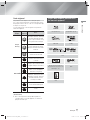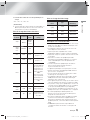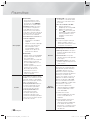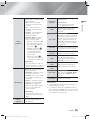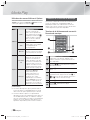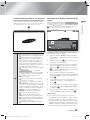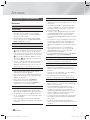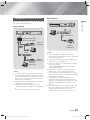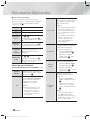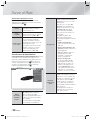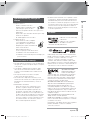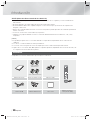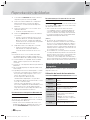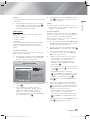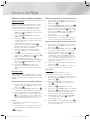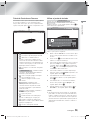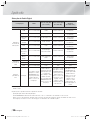Samsung HT-F9750W Manual de usuario
- Categoría
- Reproductores de Blu-Ray
- Tipo
- Manual de usuario

HT-F9750W
Merci d'avoir acheté ce produit Samsung.
Pour obtenir notre service complet, veuillez enregistrer votre
produit sur
www.samsung.com/register
Système Home Entertainment
Blu-ray™ 7.1 canaux
Manuel d'utilisation
imaginez les possibilités

|
2 Français
Consignes de Sécurité
Avertissement
POUR RÉDUIRE LES RISQUES D’ÉLECTROCUTION, NE RETIREZ JAMAIS LE CAPOT (NI L’ARRIÈRE).
LES PIÈCES DE CE PRODUIT NE SONT PAS RÉPARABLES PAR L’UTILISATEUR. VEUILLEZ CONTACTER UN
TECHNICIEN QUALIFIÉ POUR TOUTE RÉPARATION.
ATTENTION
RISQUE D’ÉLECTROCUTION
NE PAS OUVRIR
Ce symbole indique la présence d’une
tension dangereuse dans l’appareil,
présentant un risque d’électrocution
ou de blessures.
ATTENTION : POUR ÉVITER TOUT
RISQUE D’ÉLECTROCUTION, LA
BROCHE LA PLUS LARGE DE LA
FICHE DOIT ÊTRE TOTALEMENT
INSÉRÉE DANS LE TROU PLUS
LARGE.
Ce symbole indique les directives
importantes qui accompagnent le
produit.
AVERTISSEMENT
• Afin de réduire tout risque d’incendie ou d’électrocution,
n’exposez jamais cet appareil à la pluie ou à l’humidité.
ATTENTION
• Évitez toute projection d’eau sur l’appareil et ne posez
jamais d’objet contenant un liquide dessus (ex : un
vase).
• La fiche permet de débrancher l’appareil et doit
toujours être facilement accessible.
• Cet appareil doit toujours être branché à une prise de
courant alternatif reliée à la terre.
• Pour débrancher l'appareil, il convient de retirer la fiche
de la prise murale, il faut donc que cette dernière soit
facilement accessible.
CLASS 1 LASER PRODUCT
KLASSE 1 LASER PRODUKT
LUOKAN 1 LASER LAITE
KLASS 1 LASER APPARAT
PRODUCTO LÁSER CLASE 1
PRODUIT LASER DE CLASSE 1
Le lecteur de disque compact est homologué comme
produit LASER DE CLASSE 1.
L'utilisation des commandes, les réglages ou l'exécution
de procédures autres que celles spécifiées ci-dessus
peuvent conduire à une exposition à des radiations
dangereuses.
ATTENTION
• DES RAYONS LASER INVISIBLES SONT PRÉSENTS
LORSQUE L'APPAREIL EST OUVERT OU QUE
LES DISPOSITIFS DE VERROUILLAGE SONT
CIRCONVENUS. ÉVITEZ L'EXPOSITION AUX
RAYONS.

Français 3
|
01
Consignes de Sécurité
Rangement et gestion des disques
• Comment tenir le disque
- Des empreintes digitales ou des
rayures sur la surface d'un disque
peuvent altérer la qualité du son et
de l’image ou provoquer des sauts.
- Évitez de toucher la surface du disque sur laquelle
les données ont été enregistrées.
- Tenez le disque par les bords afin de ne pas laisser
d’empreintes sur sa surface.
- Ne collez pas de papier ou d’adhésif sur le disque.
• Nettoyage des disques
- En cas d’empreintes ou de saleté sur
un disque, nettoyez-le à l'aide d'eau
additionnée de détergent doux et d’un
chiffon doux.
- Lors de son nettoyage, essuyez le
disque du centre vers le bord.
- Rangement des disques
N’exposez pas le disque à la lumière directe du
soleil.
Stockez-le dans un endroit frais et aéré.
Rangez-le dans une pochette propre et
verticalement.
Précautions de manipulation
• Évitez toute projection d’eau sur l’appareil. Ne posez
jamais d’objet contenant un liquide (ex : un vase)
dessus.
• Pour éteindre complètement l'appareil, vous devez
retirer le cordon d'alimentation de la prise murale.
Par conséquent, le cordon d'alimentation doit être
facilement accessible à tout moment.
• Ne tenez pas le cordon d'alimentation avec les mains
mouillées.
Vous risquez de vous exposer à un choc électrique.
• Ne branchez pas plusieurs appareils électriques sur
une prise murale. Surcharger une prise murale peut
provoquer une surchauffe et donc un incendie.
• Entretien du meuble
- Avant de brancher un composant sur cet appareil,
assurez-vous que celui-ci est hors tension.
- Si vous déplacez soudainement l'appareil d'un
endroit froid à un endroit chaud, de la condensation
pourra se former sur les pièces et la lentille, et
occasionner des problèmes de lecture. Dans pareil
cas, débranchez l'appareil et patientez deux heures
avant de le rebrancher sur la prise d’alimentation.
Insérez ensuite le disque et essayez à nouveau de le
lire.
• Si vous entendez un bruit inhabituel ou décelez
un dégagement anormal de fumée ou une odeur
suspecte, coupez immédiatement l’alimentation et
débranchez la fiche électrique de la prise murale.
Puis contactez le service après-vente le plus proche
pour obtenir de l’aide. N’utilisez plus l'appareil. Utiliser
l'appareil en l’état peut provoquer un incendie ou un
choc électrique.
Licence
Fabriqué sous licence par Dolby
Laboratories.
Dolby, Pro Logic et le symbole
représentant deux D sont des
marques déposées de Dolby Laboratories.
Fabriqué sous licence des brevets américains n°
5,956,674, 5,974,380, 5,978,762, 6,487,535,
6,226,616, 7,212,872, 7,003,467, 7,272,567,
7,668,723, 7,392,195, 7,930,184, 7,333,929 et
7,548,853. DTS, DTS-HD, le Symbole, et DTS ou
DTS-HD et le Symbole ensemble sont des marques
déposées et DTS Neo:Fusion est une marque
déposée de DTS, Inc. ©2012 DTS, Inc. Tous droits
réservés.
À PROPOS DES VIDÉOS
DIVX : DivX® est un format
vidéo numérique créé par la
société DivX, LLC, filiale de
Rovi Corporation. Ceci est un appareil DivX Certified®
qui prend en charge la lecture des vidéos DivX. Pour
obtenir les détails et en savoir plus sur les outils
logiciels qui vous permettent de convertir vos fichiers
au format vidéo DivX, consultez le site Web à l’adresse
suivante : divx.com.
À PROPOS DU FORMAT VIDÉO À LA DEMANDE
DIVX : Cet appareil DivX Certified® doit être enregistré
afin de servir à visionner des films vidéo à la demande
(VOD) au format DivX achetés dans le commerce.
Pour obtenir votre code d’enregistrement, identifiez
l’emplacement de la section DivX VOD dans le menu
de configuration de votre appareil. Allez sur le site
Web vod.divx.com pour obtenir de plus amples
informations sur la procédure d’enregistrement.
Les appareils DivX Certified® peuvent lire des vidéos
DivX® dans une résolution HD de 1080p, y compris
les programmes d’appel.
DivX®, DivX Certified® et les logos qui leur sont associés
sont des marques déposées de Rovi Corporation ou
de ses filiales et font l’objet d’une licence. Cette norme
est couverte par un ou plusieurs des brevets américains
suivants : 7,295,673; 7,460,668; 7,515,710; 7,519,274

|
4 Français
Consignes de Sécurité
Les termes HDMI et HDMI
High-Definition Multimedia
Interface, et le logo HDMI
sont des marques de commerce ou des marques
déposées de HDMI Licensing LLC aux États-Unis et
dans d'autres pays.
Oracle et Java sont des marques
déposées de Oracle et/ou ses filiales.
D'autres noms mentionnés peuvent être
des marques de commerce de leurs
propriétaires respectifs.
Ce produit intègre la technique de protection contre
la copie applicable aux brevets américains ainsi que
d’autres droits de propriété intellectuelle de Rovi
Corporation. Il est interdit de tenter de démonter
l’appareil et d’en étudier le fonctionnement en vue de le
reproduire.
Blu-ray Disc™, Blu-ray™ et les logos y afférents
sont des marques de commerce de Blu-ray Disc
Association.
Cet appareil utilise la technologie Cinavia qui limite
l'utilisation de copies non autorisées de certains films et
vidéos ainsi que leurs bandes son disponibles dans le
commerce. Lorsqu'une utilisation interdite d'une copie
non autorisée est détectée, un message s'affiche et la
lecture ou la copie est interrompue.
Pour obtenir de plus amples informations sur la
technologie Cinavia, veuillez consulter le « Cinavia Online
Consumer Information Centre » (Centre d'informations
consommateur en ligne Cinavia) à l'adresse http://
www.cinavia.com. Pour toute demande d'informations
complémentaires par courrier concernant Cinavia,
envoyez une carte postale comportant votre adresse
postale à : Cinavia Consumer Information Centre, P.O.
Box 86851, San Diego, CA, 92138, États-Unis.
Cet appareil intègre une technologie brevetée sous
licence de Verance Corporation et qui est protégée par
le brevet américain 7 369 677 ainsi que par d'autres
brevets américains et internationaux accordés et
en attente ainsi que par des droits d'auteur et une
protection commerciale confidentielle pour certains
aspects de cette technologie. Cinavia est une marque
de commerce de Verance Corporation. Copyright
2004-2010 Verance Corporation. Tous droits réservés
par Verance. Il est interdit de tenter de démonter
l’appareil et d’en étudier le fonctionnement en vue de le
reproduire.
- Avis de licence libre
En cas d'utilisation de logiciels libres, les licences libres
sont disponibles dans le menu du produit.
Utilisation de la fonction 3D
CONSIGNES IMPORTANTES RELATIVES À LA SANTÉ ET
LA SÉCURITÉ EN CAS DE VISIONNAGE D'IMAGES 3D.
Lisez attentivement les consignes de sécurité avant
d'utiliser la fonction 3D.
• Certains utilisateurs peuvent ressentir une gêne en
visionnant des images de télévision en 3D, comme par
exemple des vertiges, des nausées ou des maux de
tête. Dès que vous ressentez l'un de ces symptômes,
arrêtez immédiatement le visionnage en 3D, retirez les
lunettes Active 3D et essayez de vous reposer.
• Le visionnage d'images en 3D sur une période de
temps prolongée peut occasionner une fatigue
oculaire. Dès que vous ressentez une fatigue oculaire,
cessez immédiatement le visionnage en 3D, retirez les
lunettes Active 3D et essayez de vous reposer.
•
Des enfants utilisant la fonction 3D doivent être
constamment surveillés par un adulte responsable.
Au moindre signalement de fatigue visuelle, mal de
tête, vertige ou nausée, interrompez immédiatement le
visionnage en 3D par les enfants, et laissez-les se reposer.
•
N'utilisez pas les lunettes Active 3D à d'autres fins (comme
lunettes de vue, de soleil ou de protection, par exemple).
• N'utilisez pas la fonction 3D ou les lunettes Active 3D
en marchant ou en bougeant. En utilisant la fonction
3D ou en portant des lunettes Active 3D en cours
de marche ou de mouvement, vous risquez de vous
cogner contre des objets, de trébucher et/ou de
tomber, et de vous blesser gravement.
•
Pour bénéficier du visionnage de contenus en 3D,
connectez un appareil 3D (récepteur AV ou téléviseur
compatible 3D) au port de sortie SORTIE HDMI de
l'appareil à l'aide d'un câble HDMI haut débit. Veillez à
porter des lunettes 3D avant de visionner le contenu 3D.
• Le produit émet des signaux 3D uniquement via le
câble HDMI connecté au port de sortie HDMI OUT.
• La résolution de l'image vidéo en mode de lecture 3D
étant déterminée par la définition de l'image vidéo 3D
d'origine, vous ne pourrez pas modifier la résolution de
l'image selon vos préférences.
•
Des fonctions telles que BD Wise, l'adaptation de la
taille de l'écran ou le réglage de la résolution peuvent ne
pas fonctionner correctement en mode de lecture 3D.
•
Il vous faut obligatoirement utiliser un câble HDMI haut
débit pour garantir une émission appropriée du signal 3D.
• Lorsque vous visionnez des images en 3D, assurez-
vous de vous tenir éloigné du téléviseur à une distance
équivalente à au moins trois fois la taille de l'écran.
Par exemple, si vous avez un écran 46 pouces, vous
devrez rester à une distance de 3,5 mètres (138
pouces) du téléviseur.
• Positionnez l'écran à hauteur des yeux pour mieux
apprécier l'image en 3D.
• Lorsque l'appareil est connecté à plusieurs appareils
3D, l'effet 3D peut ne pas fonctionner correctement.
• Ce lecteur ne convertit pas de contenus 2D en
contenus 3D.
• « Blu-ray 3D » et le logo « Blu-ray 3D » sont des
marques de commerce de Blu-ray Disc Association.

Français 5
|
01
Consignes de Sécurité
Copyright
© 2013 Samsung Electronics Co.,Ltd.
Tous droits réservés ; il est interdit de reproduire ou de
copier tout ou partie de ce manuel d'utilisation sans
l'accord préalable écrit de Samsung Electronics Co.,Ltd.
Sommaire
CONSIGNES DE SÉCURITÉ
2 Avertissement
3 Rangement et gestion des disques
3 Précautions de manipulation
3 Licence
4 Utilisation de la fonction 3D
5 Copyright
MISE EN ROUTE
6 Compatibilité des disques et des formats
7 Logos des disques pouvant être lus sur cet
appareil
10 Accessoires
11 Panneau avant
11 Panneau arrière
12 Noyau torique en ferrite
13 Télécommande
BRANCHEMENTS
15 Connexion des enceintes
18 Connexion de périphériques externes/du téléviseur
19 Connexion à un routeur réseau
PARAMÈTRES
20 Procédure de réglage des paramètres initiaux
20 L’écran Accueil
20 Accéder à l’écran Paramètres
21 Fonctions du menu Paramètres
25 Etalonnage automatique du son
26 Réseaux et Internet
29 Mise à niveau du logiciel
MEDIA PLAY
31 L’écran Tout le contenu
31 Lecture de disques disponibles dans le commerce
31 Lecture de fichiers sur un périphérique USB
32 Lecture d’un disque dont le contenu est enregistré
par l’utilisateur
32 Utilisation de la fonction Réseau AllShare
33 Contrôle de la lecture Vidéo
36 Contrôle de la lecture de Musique
40 Visionnage des photos
41 Ecouter la radio
43 Utilisation des touches de contrôle d’effets
spéciaux de la télécommande
SERVICES RÉSEAU
45 Connexion à votre compte Samsung
45 Avant d’utiliser Films et Émissions de télévision ou
Applications
46 Utilisation de Films et Émissions de télévision
46 Utilisation de Applications
50 Screen Mirroring
50 Utilisation de Navigateur Web
53 Lier vos comptes de service Internet à l’appareil
53 BD-LIVE™
ANNEXES
54 Informations complémentaires
58 Dépannage
61 Caractéristiques techniques
Les figures et les illustrations du présent
Manuel d'utilisation sont fournies à titre de
référence uniquement et peuvent différer de
l'apparence du produit réel.
Des frais supplémentaires pourront vous être
facturés dans les cas suivants :
a. vous demandez l'intervention d'un ingénieur
mais il s'avère que l'appareil ne présente
aucune anomalie (par ex. vous n'avez pas lu
ce Manuel d'utilisation).
b.
vous portez l'unité à un centre de
réparation mais il s'avère que celle-ci ne
présente aucune défaillance (par ex. vous
n'avez pas lu ce Manuel d'utilisation).
Le montant de ces frais administratifs vous
sera notifié avant que tout travail ou toute visite
à votre domicile ne soit effectué(e).

|
6 Français
Mise en Route
Compatibilité des disques et des formats
Types de disques et contenus pouvant être lus sur cet appareil
Support Type de disque Détails
VIDÉO
Disque Blu-ray
Disque Blu-ray 3D
Disque BD-ROM ou BD-RE/-R disc enregistré au format BD-RE.
DVD-VIDEO, DVD-RW,
DVD-R, DVD+RW,
DVD+R
DVD-VIDEO, disques DVD+RW/DVD-RW(V)/DVD-R/+R enregistrés
qui ont été enregistrés et finalisés, ou un support de stockage USB
possédant des contenus DivX, MKV, MP4.
MUSIQUE
CD-RW/-R,
DVD-RW/-R,
BD-RE/-R
Musique enregistrée sur des disques CD-RW/-R, DVD-RW/-R, BD-RE/-R
ou un support de stockage USB possédant des contenus MP3 ou WMA.
PHOTO
CD-RW/-R,
DVD-RW/-R,
BD-RE/-R
Photos enregistrées sur des disques CD-RW/-R, DVD-RW/-R, BD-RE/-R
ou un support de stockage USB possédant des contenus JPEG.
| REMARQUE |
Selon le type de disque ou les conditions d'enregistrement, il se peut que certains disques CD-RW/-R et DVD-R ne
puissent pas être lus sur cet appareil.
Si un disque DVD-RW/-R n'a pas été enregistré correctement au format vidéo DVD, il ne pourra pas être lu.
Votre appareil ne lit pas les contenus ayant été enregistrés sur un disque DVD-R selon un débit binaire dépassant les
10 Mbps.
Il ne lit pas les contenus ayant été enregistrés sur un disque BD-R ou un périphérique USB selon un débit binaire
dépassant les 30 Mbps.
La lecture peut être inopérante sur certains types de disque ou lorsque vous effectuez des opérations spécifiques
telles que les changements d'angle ou le réglage du format de l'image. Des informations détaillées concernant le
disque sont inscrites sur le boîtier. Consultez-les si nécessaire.
Lors de la lecture d'un titre BD-J, il se peut que le chargement prenne plus de temps que pour un titre normal et que
certaines fonctions s'exécutent plus lentement que d'habitude.
Types de disques ne pouvant pas être lus sur cet appareil
• HD DVD
• Disque DVD-ROM/PD/
MV, etc.
• DVD-RAM
• CD Super Audio
(à l'exception de la
couche CD)
• DVD-RW (mode VR)
• CVD/CD-ROM/CDV/
CD-G/CD-I/LD (Les CD-G
lisent des données audio
uniquement et non des
données graphiques.)
• Disque DVD-R 3,9 Go
enregistrable.
| REMARQUE |
Il se peut que l'appareil ne réponde pas à toutes les commandes car certains disques Blu-ray, DVD et CD ne
permettent qu'un fonctionnement limité ou spécifique et offrent certaines fonctions seulement lors de la lecture.
Nous attirons votre attention sur le fait qu'il ne s'agit pas d'un dysfonctionnement de l'appareil.
Samsung ne peut garantir que cet appareil pourra lire tous les disques portant les logos Blu-ray, DVD ou CD car les
formats évoluent et des problèmes et erreurs peuvent se produire lors de la création d'un logiciel BD, DVD et CD et/
ou la fabrication du disque.
Veuillez contacter le service après-vente de SAMSUNG pour toute question ou tout problème concernant la lecture
des disques Blu-ray, DVD ou CD sur cet appareil. Vous pouvez également vous reporter au manuel d'utilisation pour
obtenir plus d'informations sur les restrictions en matière de lecture.
Il se peut que certains disques et DVD du commerce achetés en dehors de votre zone ne puissent pas être lus sur
cet appareil.

Français 7
|
02
Mise en Route
Code régional
Les produits et les disques sont codés par région.
Ces codes régionaux doivent correspondre pour que le
disque puisse être lu. Si les codes ne correspondent pas,
le disque ne sera pas lu.
Le code régional de ce lecteur figure sur le panneau
arrière de l’appareil.
Type de
disque
Code
régional
Zone
Disque
Blu-ray
A
Amérique du Nord, Amérique
centrale, Amérique du Sud,
Corée, Japon, Taïwan, Hong
Kong et Sud-Est asiatique.
B
Europe, Groenland, France
d'outre-mer, Moyen-Orient,
Afrique, Australie et Nouvelle-
Zélande.
C
Inde, Chine, Russie, Asie
centrale et Asie du Sud.
DVD VIDÉO
1
États-Unis, Territoires
organisés des États-Unis et
Canada
2
Europe, Japon, Moyen-Orient,
Égypte, Afrique, Groenland
3
Taïwan, Corée, Philippines,
Indonésie, Hong Kong
4
Mexique, Amérique du Sud,
Amérique centrale, Australie,
Nouvelle-Zélande, Îles du
Pacifique, Caraïbes
5
Russie, Europe de l’Est, Inde,
Corée du Nord, Mongolie
6
Chine
| REMARQUE |
Si le code régional d'un disque Blu-ray/DVD ne
correspond pas à celui de l'appareil, ce dernier ne
peut pas lire le disque.
Logos des disques pouvant être
lus sur cet appareil
Disque Blu-ray Disque Blu-ray 3D
BD-LIVE Dolby
DTS
Norme de lecture PAL au
Royaume-Uni, en France, en
Allemagne, etc.
DivX
Java

|
8 Français
Mise en Route
Formats pris en charge
Prise en charge des fichiers vidéo
Extension de
fichier
Conteneur Codec vidéo
Résolution
(Définition)
Vitesse de
défilement
(FPS)
Débit binaire
(Mbps)
Codec audio
*.avi
*.mkv
*.asf
*.wmv
*.mp4
*.3gp
*.vro
*.mpg
*.mpeg
*.ts
*.tp
*.trp
*.mov
*.flv
*.vob
*.svi
*.m2ts
*.mts
*.divx
AVI
MKV
ASF
MP4
3GP
MOV
FLV
VRO
VOB
PS
TS
SVAF
Divx 3.11 / 4
/ 5 / 6
1920x1080
(WMV v7,v8,
MSMPEG4 v3 :
1280x720)
6~30 30
Dolby Digital
LPCM
ADPCM
(IMA, MS)
AAC
HE-AAC
WMA
Dolby Digital
Plus
MPEG(MP3)
DTS (Core)
MPEG4 SP/ASP
H.264 BP/
MP/HP
Motion JPEG
Microsoft
MPEG-4 v3
Window Media
Video v7, v8, v9
MPEG2
MPEG1
VP6 640x480
-4
MVC -
24/25/30 60
*.webm
WebM VP8 1920x1080
6~30 20 Vorbis
Limitations
- Même lorsque le fichier est codé selon un codec pris
en charge énuméré ci-dessus, ce fichier pourra ne pas
être lu si son contenu est défectueux ou corrompu.
- La lecture normale ne sera pas garantie si les
informations relatives au conteneur du fichier sont
erronées ou si le fichier lui-même est corrompu.
- Les fichiers ayant un débit binaire ou une vitesse de
défilement supérieur(e) à la normale peuvent présenter
des discontinuités lors de la lecture.
- La fonction Recherche (Saut) sera indisponible si la
table d'indexage du fichier est corrompue.
- Lors de la lecture d'un fichier à distance via une
connexion réseau, la lecture vidéo peut présenter des
discontinuités en fonction de la vitesse du réseau.
- Le lecteur peut ne pas être pas compatible avec certains
périphériques USB ou certaines caméras numériques.
Décodeur vidéo
- Prend en charge le format H.264 de niveau 4.1 (sauf
pour FMO/ASO/RS)
- Ne prend pas en charge les formats VC1 AP L4
- Sauf pour WMV v7, v8, MSMPEG4 v3, MVC, VP6
Inférieure à 1280 x 720 : 60 images maxi.
Supérieure à 1280 x 720 : 30 images maxi.
- Ne prend pas en charge le format GMC 2 ou supérieur
- Prend en charge les formats SVAF Supérieur/Inférieur,
Côte à côte uniquement
- Prend en charge le format BD MVC Spec. uniquement
Décodeur audio
- Prend en charge le format WMA 10 Pro (jusqu'à 5.1)
- Ne prend pas en charge le format audio sans perte WMA.
- ADPCM IMA, MS pris en charge.
- Ne prend pas en charge le format ADPCM (A-Law, μ-Low)
- Ne prend pas en charge les formats QCELP, AMR NB/WB
- Prend en charge le format vorbis (jusqu'à 2 ca),
- Prend en charge le Dolby Digital Plus (jusqu'à 7.1 ca)
Observations
- MPEG4 : Prend en charge le format GMC 1-Warping
Point.
- H.264 : Prend en charge le format BP/MP/HP de
niveau 4.1.
- WMV : Prend en charge V9, VC1 SP/MP/AP L3.
- MPEG1 : Ne prend pas D-picture en charge.
- MPEG2 : Prend en charge jusqu'à Hight Profile High
Level.

Français 9
|
02
Mise en Route
Formats des fichiers de sous-titrage DivX pris en
charge
*.ttxt, *.smi, *.srt, *.sub, *.txt
| REMARQUE |
Il est possible que certains disques de format MKV ou
MP4 ne puissent pas être lus, selon la résolution de
l’image vidéo et sa vitesse de défilement.
Prise en charge des fichiers musicaux
Extension
de fichier
Conteneur
Codec
audio
Plage de prise en
charge
*.mp3
MPEG
MPEG1
Audio
Layer 3
-
*.m4a
*.mpa
*.aac
MPEG4
AAC -
*.flac
FLAC
FLAC
Prend en charge
jusqu'à 2 ca
*.ogg
OGG
Vorbis
Prend en charge
jusqu'à 2 ca
*.wma
WMA
WMA
Prend en charge
le format WMA 10
Pro (jusqu'à 5.1)
Ne prend pas en
charge le format
audio sans perte
WMA
Prend en charge
jusqu’au profil M2
Ne prend pas en
charge le mode
LBR
*.wav
wav
wav -
*.mid
*.midi
midi
midi type 0 et type 1
*.ape
ape
ape
Ne prend pas en
charge les formats
X13, NVT
Prise en charge de fichier image
Extension de
fichier
Type
Résolution
(Définition)
*.jpg
*.jpeg
JPEG
15360x8640
*.png
PNG
4096x4096
*.bmp
BMP
4096x4096
*.mpo
MPO
15360x8640
Remarques sur la connexion USB
• Cet appareil prend en charge les supports de stockage
USB, les lecteurs MP3, les caméras numériques et les
lecteurs de carte USB.
• Cet appareil ne gère pas les noms de dossier ou de
ficher dépassant 128 caractères.
• Il peut ne pas être compatible avec certains
périphériques USB ou certaines caméras numériques.
• Il prend en charge les systèmes de fichiers FAT 16, FAT
32 et NTFS
• Effectuez la connexion des périphériques USB
directement au port USB de l'appareil. La connexion
via un câble USB peut causer des problèmes de
compatibilité.
• L’insertion de plusieurs périphériques de mémoire
dans un lecteur multicarte peut entraîner le
dysfonctionnement de celui-ci.
• L'appareil ne prend pas en charge le protocole PTP.
• Ne déconnectez pas un périphérique USB durant un
processus de « chargement ».
• Plus la résolution de l’image est élevée, plus le délai
d'affichage de cette image est long.
• Cet appareil ne peut pas lire les fichiers MP3 de type
DRM (Gestion des droits numériques) téléchargés
depuis des sites commerciaux.
•
Votre appareil ne prend en charge que les vidéos dont la
vitesse de défilement des images est inférieure à 30 fps.
•
Il ne prend en charge que les périphériques de classe de
stockage de masse (MSC) USB tels que les clés USB et
les disques durs USB. (HUB n'est pas disponible.)
•
Certains disques durs USB, lecteurs multicartes et clés
USB peuvent ne pas être compatibles avec cet appareil.
• Si certains périphériques USB requièrent une
puissance excessive, ils pourront être limités par le
dispositif de sécurité du circuit.
• Si la lecture à partir d'un disque dur USB est instable,
fournissez-lui une alimentation supplémentaire en
branchant le disque dur dans une prise murale. Si le
problème persiste, contactez le fabricant du disque dur
USB.
• SAMSUNG ne peut être tenu responsable de la
corruption de fichiers de données ou de la perte de
données.

|
10 Français
Mise en Route
AVCHD (Codec vidéo avancé haute définition)
• Cet appareil prend en charge les disques au format AVCHD. Ces disques sont normalement enregistrés et lus sur des
caméscopes.
• Le format AVCHD est un format vidéo numérique haute définition.
• Le format MPEG-4 AVC/H.264 compresse les images de manière plus efficace que le format de compression
d'image conventionnel.
• Certains disques AVCHD utilisent le format « x.v.Colour ». Cet appareil peut lire les disques AVCHD faisant appel au
format « x.v.Colour ».
• « x.v.Colour » est une marque de commerce de Sony Corporation.
• « AVCHD » et le logo AVCHD sont des marques de commerce de Matsushita Electronic Industrial Co., Ltd. et de
Sony Corporation.
| REMARQUE |
En fonction des conditions d’enregistrement, il est possible que certains disques au format AVCHD ne puissent pas
être lus.
Les disques au format AVCHD doivent être finalisés.
Le format « x.v.Colour » offre une gamme de couleurs plus large qu’un DVD de caméscope normal.
Il est possible que certains disques de format DivX, MKV ou MP4 ne puissent pas être lus, selon leur résolution d’image
vidéo et leur vitesse de défilement.
Accessoires
Vérifiez que les accessoires ci-dessous sont fournis.
(Pour le câble de
l’enceinte)
(Pour le cordon
d’alimentation)
1
2
3
4
56
7
8
0
9
DISC
MENU
TITLE MENU
POPUP
MUTE
TV
SOUND
S/W
LEVEL
EXIT
INFO
RETURN
TOOLS
SLEEP
TV
HOME
VOL
TUNING
/ CH
FUNCTION
TV/SOURCE
PTY - PTY SEARCH PTY +
RDS DISPLAY
TA
3D
SOUND
SOUND
EFFECT
SEARCH
SMART
HUB
A B C D
MO/ST
TUNERMEMORY
BD
RECEIVER
Manuel d'utilisation Noyau torique en ferrite Microphone ASC
Antenne FM Câble d'alimentation Chiffon doux
Télécommande/
Piles (taille AAA)

Français 11
|
02
Mise en Route
Panneau avant
H
I
G
H
-
E
N
D
V
A
C
U
U
M
T
U
B
E
S
O
U
N
D
5V
0.5A
FONCTION
ARRÊT
OUVERTURE/FERMETURE
MARCHE/
ARRÊT
LECTURE/PAUSE
TIROIR DISQUE
AMPLIFICATEUR À TUBE À VIDE
RÉGLAGE DU VOLUME
ÉCRAN
CAPTEUR DE LA TÉLÉCOMMANDE
USB
| REMARQUE |
Les téléphones portables ou les périphériques mobiles placés à proximité de l’amplificateur à tube à vide ou des
dispositifs électroniques posés sur l’appareil peuvent provoquer des bruits parasites ou une distorsion.
Tenez l’appareil hors de portée des enfants lorsqu’il est sous tension afin d’éviter tout risque de brûlure.
Pour mettre à niveau le logiciel de l’appareil via la prise USB, vous devez utiliser une clé USB à mémoire flash.
Lorsque l'appareil affiche le menu du disque Blu-ray, vous ne pouvez pas lancer la vidéo en appuyant sur le bouton
6
situé sur l'appareil ou la télécommande. Pour lire la vidéo, sélectionnez Lire la vidéo ou Démarrer dans le menu
du disque puis appuyez sur le bouton
E
.
Si vous utilisez le service Internet ou si le contenu du périphérique USB est lu sur le téléviseur, vous ne pouvez
pas sélectionner le mode BD/DVD avec le bouton FUNCTION. Arrêtez tout d'abord la lecture du contenu sur le
téléviseur pour sélectionner le mode BD/DVD.
Panneau arrière
HDMI OUT HDMI IN
1 2
ASC IN
LAN
POWER
SPEAKERS OUT
CENTER
SUBWOOFER
FRONT
L
FRONT
R
FRONT TOP
L
FRONT TOP
R
IMPEDANCE : 3
AUX IN FM ANT
OPTICAL
DIGITAL
AUDIO IN
L
R
PRISES DE SORTIE DES
ENCEINTES
VENTILATEUR
ENTRÉE AUX
* ANTENNE FM
SORTIE HDMI ENTREE
HDMI
ENTRÉE ASC
PRISE LAN
ENTRÉE AUDIO NUMÉRIQUE
EXTÉRIEURE (OPTIQUE)
CORDON
D'ALIMENTATION
* Connexion de l’antenne FM
1. Branchez l’antenne FM fournie dans la prise FM ANT (ANTENNE FM).
2. Déplacez progressivement le fil de l’antenne jusqu’à trouver une position dans laquelle la réception est de qualité,
fixez-le ensuite solidement à un mur ou une autre surface solide.
|
REMARQUE
|
Veillez à prévoir un minimum d'espace libre de 10 cm sur tous les côtés du Home cinéma dans le but de garantir une
ventilation appropriée. Veuillez à ne pas obstruer le ventilateur ou les orifices d’aération.
Cet appareil ne reçoit pas les émissions AM.

|
12 Français
Mise en Route
Noyau torique en ferrite
Pour le cordon d'alimentation
<SWA-6000><Appareil>
POWER
Fixez un noyau torique en ferrite au cordon d'alimentation, afin d’empêcher la génération d’interférences RF à partir du
signal radio.
1. Tirez sur la languette de fixation du noyau torique en ferrite pour l’ouvrir.
2. Enroulez en boucle le cordon d'alimentation en deux fois.
3. Reliez le noyau torique en ferrite au cordon d'alimentation tel qu’indiqué sur la figure puis appuyez dessus jusqu’à
ce qu’il s’enclenche.
Pour le câble de l’enceinte
<SWA-6000><Appareil>
ASC IN
SPEAKERS OUT
CENTER
SUBWOOFER
FRONT
L
FRONT
R
FRONT TOP
L
FRONT TOP
R
IMPEDANCE : 3
FM ANT
OPTICAL
DIGITAL
AUDIO IN
Appareil
1. Tirez sur la languette pour ouvrir le noyau en ferrite.
2. Effectuez une boucle deux fois dans les câbles des enceintes.
3. Fixez le noyau en ferrite aux câbles enroulés et appuyez pour le fermer jusqu'à ce que vous entendiez un déclic.
• Placez le noyau en ferrite aussi près que possible de l’unité principale.
SWA-6000
Effectuez 3 boucles avec les câbles d'enceinte reliés aux bornes REAR L et REAR R du module de réception sans fil
(SWA-6000) puis insérez le noyau en ferrite de la manière indiquée à l’étape 3 ci-dessus.

Français 13
|
02
Mise en Route
1
2
3
4
56
7
8
0
9
DISC
MENU
TITLE MENU
POPUP
MUTE
TV
SOUND
S/W
LEVEL
EXIT
INFO
RETURN
TOOLS
SLEEP
TV
HOME
VOL
TUNING
/ CH
FUNCTION
TV/SOURCE
PTY - PTY SEARCH PTY +
RDS DISPLAY
TA
3D
SOUND
SOUND
EFFECT
SEARCH
SMART
HUB
A B C D
MO/ST
TUNERMEMORY
BD
RECEIVER
Télécommande
Boîtier de la télécommande
Permet d'allumer et d'éteindre l'appareil.
Appuyez sur ce bouton pour
ouvrir et fermer le tiroir disque.
Permet d'émettre le signal audio
vers les enceintes du Home
cinéma ou l'enceinte du téléviseur.
(Reportez-vous en page 44)
Permet de régler le niveau du
caisson de basses.
Permet de sélectionner le mode
Home cinéma (HDMI1, AUX, BD/
DVD, etc.).
ou
Appuyez ici pour sélectionner le
mode vidéo du téléviseur.
Permet d’activer ou de désactiver
l’éclairage de la télécommande. Lorsqu’il
est activé, les boutons s’allument un
instant lorsqu’ils sont pressés. (Utiliser
la télécommande avec ce bouton activé
réduit la durée d’utilisation de la batterie.)
Si vous souhaitez changer le mode
Home Cinéma sur la télécommande,
vérifiez la couleur de la DEL du bouton.
- Home Cinéma : Orange
- TV : Verte
Appuyez sur cette touche pour
passer à l’écran Accueil.
Permet de régler l'heure de mise
en veille de l'appareil.
Appuyez sur les touches
numériques pour commander les
options.
Appuyez sur ces touches pour
effectuer un saut vers l'arrière ou
l'avant.
Permet de régler le volume.
Permet de couper le son
momentanément.
Appuyez sur cette touche pour
visualiser le menu du disque.
Appuyez ici pour arrêter ou
démarrer la lecture d'un disque.
Sélectionnez les éléments de menu
à l’écran, puis changez la valeur du
menu sélectionné.
Permet de revenir au menu
précédent.
Ces touches sont utilisées à la
fois pour les menus de l'appareil
et certaines fonctions liées aux
disques Blu-ray.
Appuyez sur cette touche pour
utiliser le menu Outils.
Appuyez sur cette touche pour
utiliser Smart Hub.
Appuyez sur cette touche pour
rechercher du contenu.
Appuyez sur ces touches pour
effectuer une recherche vers l'arrière
ou l'avant.
Appuyez sur cette touche pour
suspendre la lecture d’un disque.
Permet de rechercher les stations FM
actives et de changer les canaux en
conséquence.
Permet d'accéder au menu
contextuel/menu titre.
Utilisez la fonction RDS pour recevoir
des stations FM.
Appuyez sur cette touche pour
appliquer les effets sonores.
Permet de sélectionner les réglages
MONO ou STEREO pour les
radiodiffusions.
Appuyez sur cette touche pour
quitter le menu.
Permet d'afficher les informations
relatives à la lecture, en cours de
lecture d'un disque Blu-ray/DVD.
Permet de configurer une fréquence
radio préréglée.
Appuyez sur cette touche pour
appliquer l'effet sonore 3D.

|
14 Français
Mise en Route
Insertion des piles dans la télécommande
Taille des piles : AAA
21
| REMARQUE |
Veillez à faire correspondre les extrémités « + » et
« - » des piles avec le dessin situé à l’intérieur du
compartiment.
Sur la base d’une utilisation classique, la durée de vie
des piles est d’environ un an.
La portée de la télécommande en ligne droite est
d'environ 7 mètres par rapport à l'appareil.
Réglage de la télécommande
Vous pouvez contrôler certaines fonctions de votre
téléviseur à l’aide de cette télécommande.
Faire fonctionner un téléviseur à l’aide de la télécommande
1. Appuyez sur la touche TV pour régler la
télécommande en mode TV.
2. Allumez votre téléviseur.
3. Tout en maintenant la touche MARCHE/ARRÊT
appuyée, saisissez le code correspondant à la
marque de votre téléviseur.
• Si plusieurs codes correspondant à votre
téléviseur figurent dans le tableau, saisissez-les
les uns après les autres afin de déterminer quel
code fonctionne.
•
Exemple : Dans le cas d'un televiseur Samsung
Tout en maintenant la touche MARCHE/ARRÊT
appuyée, utilisez les touches numériques pour saisir
00. Si cela ne fonctionne pas, essayez 15, puis 16, etc.
4. Si le téléviseur s'éteint, le réglage est terminé.
• Vous pouvez utiliser les touches MARCHE/
ARRÊT TV, VOLUME, CANAL ainsi que les
touches numériques (0 à 9).
| REMARQUE |
Il est possible que la télécommande ne soit pas compatible
avec certaines marques de téléviseurs. Il est également
possible que certaines fonctions ne puissent pas être
activées en fonction de la marque de votre téléviseur.
La télécommande fonctionne par défaut avec les
téléviseurs Samsung.
Ne vous débarrassez pas des piles en les faisant brûler.
Les piles ne doivent pas être court-circuitées,
démontées ou subir de surchauffe.
Le remplacement incorrect de la batterie entraîne
un risque d'explosion. Ne la remplacez que par une
batterie du même type.
Codes TV utilisables
Marque Code
Admiral
(M.Wards)
56, 57, 58
A Mark 01, 15
Anam
01, 02, 03, 04, 05, 06, 07,
08, 09, 10, 11, 12, 13, 14
AOC 01, 18, 40, 48
Bell & Howell
(M.Wards)
57, 58, 81
Brocsonic 59, 60
Candle 18
Cetronic 03
Citizen 03, 18, 25
Cinema 97
Classic 03
Concerto 18
Contec 46
Coronado 15
Craig 03, 05, 61, 82, 83, 84
Croslex 62
Crown 03
Curtis Mates 59, 61, 63
CXC 03
Daewoo
02, 03, 04, 15, 16, 17, 18,
19, 20, 21, 22, 23, 24, 25,
26, 27, 28, 29, 30, 32, 34,
35, 36, 48, 59, 90
Daytron 40
Dynasty 03
Emerson
03, 15, 40, 46, 59, 61, 64,
82, 83, 84, 85
Fisher 19, 65
Funai 03
Futuretech 03
General Electric
(GE)
06, 40, 56, 59, 66, 67, 68
Hall Mark 40
Hitachi 15, 18, 50, 59, 69
Inkel 45
JC Penny 56, 59, 67, 86
JVC 70
KTV 59, 61, 87, 88
KEC 03, 15, 40
KMC 15
LG (Goldstar)
01, 15, 16, 17, 37, 38, 39,
40, 41, 42, 43, 44
Luxman 18
LXI (Sears)
19, 54, 56, 59, 60, 62, 63,
65, 71
Magnavox
15, 17, 18, 48, 54, 59, 60,
62, 72, 89
Marantz 40, 54
Matsui 54
MGA 18, 40
Marque Code
Mitsubishi/MGA 18, 40, 59, 60, 75
MTC 18
NEC 18, 19, 20, 40, 59, 60
Nikei 03
Onking 03
Onwa 03
Panasonic
06, 07, 08, 09, 54, 66,
67, 73, 74
Penney 18
Philco
03, 15, 17, 18, 48, 54,
59, 62, 69, 90
Philips
15, 17, 18, 40, 48, 54,
62, 72
Pioneer 63, 66, 80, 91
Portland 15, 18, 59
Proton 40
Quasar 06, 66, 67
Radio Shack 17, 48, 56, 60, 61, 75
RCA/Proscan
18, 59, 67, 76, 77, 78,
92, 93, 94
Realistic 03, 19
Sampo 40
Samsung
00, 15, 16, 17, 40, 43,
46, 47, 48, 49,
59, 60, 98
Sanyo 19, 61, 65
Scott 03, 40, 60, 61
Sears 15, 18, 19
Sharp 15, 57, 64
Signature 2000
(M.Wards)
57, 58
Sony 50, 51, 52, 53, 55
Soundesign 03, 40
Spectricon 01
SSS 18
Sylvania
18, 40, 48, 54, 59, 60,
62
Symphonic 61, 95, 96
Tatung 06
Techwood 18
Teknika 03, 15, 18, 25
TMK 18, 40
Toshiba 19, 57, 63, 71
Vidtech 18
Videch 59, 60, 69
Wards
15, 17, 18, 40, 48, 54,
60, 64
Yamaha 18
York 40
Yupiteru 03
Zenith 58, 79
Zonda 01
Dongyang 03, 54
HT-F9750W-XU_FRA_0923.indd 14HT-F9750W-XU_FRA_0923.indd 14 2013-09-23 5:03:292013-09-23 5:03:29

Français 15
|
03
Branchements
Dans ce chapitre, vous trouverez plusieurs méthodes vous expliquant comment connecter votre appareil à d’autres
composants externes. Avant de déplacer ou d'installer l'appareil, éteignez-le et débranchez le cordon d'alimentation.
Connexion des enceintes
Module de
réception sans fil
Ambiophonique (G)
Ambiophonique (D)
Appareil
Enceinte
centrale
Caisson de
graves
Avant/
Supérieur
avant (G)
Avant/
Supérieur
avant (D)
Position de l’appareil
Posez-le sur un support, sur une étagère
ou sous un meuble TV.
Choix de la position d’écoute
La position d’écoute doit être située à
une distance équivalente à environ 2,5
à 3 fois la taille de l’écran du téléviseur.
Si vous avez par exemple un écran 46
pouces, situez les positions d’écoute
entre 2,92 et 3,5 m de l'écran.
Enceintes avant/
supérieure avant
Placez les enceintes face à votre position d’écoute en les orientant vers vous (d’environ 45°).
Positionnez-les de manière à ce que les haut-parleurs d’aigus se situent à la hauteur de vos
oreilles. Alignez la face avant des enceintes avant/supérieure avant avec la face avant de
l’enceinte centrale ou avancez-les légèrement par rapport à l’enceinte centrale.
Enceinte centrale
Il est préférable d’installer l’enceinte centrale à la même hauteur que les enceintes avant/
supérieure avant. Vous pouvez également l’installer directement sur ou sous le téléviseur.
Enceintes
ambiophoniques
* Placez les enceintes ambiophoniques de chaque côté de votre position d’écoute. Si vous
ne disposez pas d’assez de place, positionnez-les face à face. Elles doivent être situées à
environ 60 à 90 cm de vos oreilles et légèrement inclinées vers le sol.
* Contrairement aux enceintes avant/supérieure avant et centrale, les enceintes
ambiophoniques servent principalement pour les effets sonores. Elles n’émettent donc pas
de son en permanence.
Caisson de graves
La position du caisson de graves n’a pas d’importance. Vous pouvez l’installer où vous voulez.
* Les enceintes ambiophoniques doivent être reliées au module de réception sans fil.
Accessoires des enceintes
SWA-6000
Module de réception
sans fil
Caisson de basse
Câble d’enceinte x 2
Ambiophonique
x 2
Avant/Supérieur
avant x 2
Centre
Vis (5x20) x 16
Pied x 4
Socle x 4
Branchements

|
16 Français
Branchements
Installation des enceintes sur le pied type Tallboy
1. Redressez le câble pour enceinte et insérez-le dans l’orifice
sur le socle.
2. Retournez le socle et emboîtez-le sur le pied.
3. Utilisez un tournevis pour insérer les vis dans les 3 orifices
repérés.
4. Branchez l'enceinte supérieure au pied ainsi monté.
5. À l’aide d’un tournevis, serrez une vis dans le sens des
aiguilles d'une montre dans le trou situé à l’arrière de
l’enceinte.
6. Voici à quoi ressemble le haut-parleur une fois celui-ci
installé. Respectez cette procédure pour installer l’autre
enceinte.
Connexion des enceintes
1. Chaque ensemble de câble d'enceinte doit être relié à l'enceinte correspondante.
Pour cela, la prise avec le codage couleur sur chaque ensemble doit correspondre à
l'autocollant coloré situé sur la face inférieure de chaque enceinte.
2. Pour fixer le câble d'enceinte à chaque enceinte :
a. Appuyez sur la languette rouge située à l’arrière de l’enceinte, insérez le câble rouge,
puis relâchez la languette.
b. Appuyez sur la languette noire située à l’arrière de l’enceinte, insérez le câble noir,
puis relâchez la languette.
3. Branchez les fiches des câbles de chaque enceinte à l’arrière de l'appareil en respectant
les couleurs entre les fiches et les prises femelles des enceintes.
4. Connectez les enceintes ambiophoniques gauche et droite au module de réception sans fil. À nouveau, respectez
la correspondance entre la couleur des fiches et celle des prises du module de réception sans fil.
5. Branchez le cordon d’alimentation du module de réception sans fil à la prise murale.
6. Mettez l’appareil sous tension. L’appareil et le module de réception sans fil communiquent à présent entre eux et le
son est émis par les enceintes ambiophoniques.
Noir
Rouge
4
Enceinte
Pied
6
Socle
Pied
2
1
3
5
ou

Français 17
|
03
Branchements
ASC IN
SPEAKERS OUT
CENTER
SUBWOOFER
FRONT
L
FRONT
R
FRONT TOP
L
FRONT TOP
R
IMPEDANCE : 3
T
L
N
SPEAKERS OUT
CENTER
SUBWOOFER
FRONT
L
FRONT
R
FRONT TOP
L
FRONT TOP
R
IMPEDANCE : 3
Enceintes avant/
supérieure avant (G)
Enceintes avant/
supérieure avant (D)
* Ce produit doit être connecté au module SWA-6000 uniquement.
Enceinte
ambiophonique (G)
Enceinte
ambiophonique (D)
Caisson de
graves
Enceinte
centrale
Module de réception sans fil
| ATTENTION |
Si vous souhaitez installer l'appareil au mur, fixez les vis ou les clous fermement au mur et utilisez pour l'installation
les orifices situés à l'arrière de l'enceinte.
Cependant, lorsque vous installez l'appareil au mur, les accessoires (clous ou vis) et l'installation ne sont pas fournis
par notre entreprise.
Ne laissez pas jouer des enfants avec ou à proximité des enceintes. Ils peuvent se blesser en cas de chute d'une
enceinte.
Lors du raccordement des câbles d'enceinte aux enceintes, assurez-vous que la polarité (+/ –) est correcte.
Conservez l'enceinte de caisson de graves hors de portée des enfants afin d'éviter qu'ils ne mettent leurs mains ou
des objets étrangers dans le conduit (orifice) de l'enceinte du caisson de graves.
N'accrochez pas le caisson de graves au mur à l'aide du conduit (orifice).
L’antenne de réception sans fil est intégrée au module de réception sans fil. Maintenez l’appareil à l’abri de l’eau et
de l’humidité.
Pour un résultat d’écoute optimal, assurez-vous que la zone autour du module de réception sans fil est bien dégagée.
Si aucun son n’est émis par les enceintes ambiophoniques sans fil, basculez en mode Dolby Pro Logic II.
En mode 2-CH, aucun son n’est émis par les enceintes ambiophoniques sans fil.
| REMARQUE |
Si vous placez une enceinte à proximité de votre téléviseur, la couleur des images peut être déformée en raison du
champ magnétique.
Placez le module de réception sans fil en arrière de la position d’écoute. Si le module de réception sans fil est situé
trop près de l’appareil, le son émis par les enceintes peut être interrompu en raison d’interférences.
Si un appareil du type four à micro-ondes, carte LAN sans fil, dispositif Bluetooth ou tout autre appareil fonctionnant
sur des fréquences 2,4/5,8 GHz est installé à proximité du produit, des interférences risquent de se produire dans les
haut-parleurs.
La distance maximale de transmission entre l’appareil et le module de réception sans fil est d’environ 10 m, mais elle
peut varier en fonction de l’environnement de fonctionnement. Si l’appareil et le module de réception sans fil sont
séparés par un mur en béton armé ou en métal, le système est susceptible de ne pas fonctionner du tout, car l'onde
radio ne traverse pas le métal.
Si l'appareil n’établit pas de connexion sans fil, vous devez exécuter un réglage ID entre l'appareil et le module de
réception sans fil. Éteignez l’appareil, puis appuyez sur les touches « 0 »
« 1 »
« 3 »
« 5 » de la télécommande.
Allumez le module de réception sans fil. Puis, appuyez sur le bouton « ID SET » situé à l'arrière du module de
réception sans fil et maintenez-le enfoncé pendant 5 secondes. Enfin, mettez l’appareil sous tension.

|
18 Français
Branchements
Connexion de périphériques externes/du téléviseur
HDMI OUT HDMI IN
1 2
LAN
AUX IN FM ANT
OPTICAL
DIGITAL
AUDIO IN
L
R
OPTICAL OUT
AUDIO OUT
HDMI OUTHDMI IN
HDMI OUT HDMI IN
1 2
ASC IN
LAN
POWER
SPEAKERS OUT
CENTER
SUBWOOFER
FRONT
L
FRONT
R
FRONT TOP
L
FRONT TOP
R
IMPEDANCE : 3
AUX IN FM ANT
OPTICAL
DIGITAL
AUDIO IN
L
R
Méthode 1
Méthode 2 Méthode 3
R
Rouge
W
Blanc
Périphériques
externes
Connexion de l'appareil à un téléviseur
À l'aide d'un câble HDMI (non fourni), connectez la prise HDMI OUT située à l'arrière de l'appareil à la prise HDMI IN de
votre téléviseur. Si vous avez réglé la télécommande de l'appareil de manière à ce qu'elle fonctionne avec votre téléviseur,
appuyez sur le bouton TV SOURCE de la télécommande et sélectionnez HDMI comme source externe du téléviseur.
Connexion de périphériques externes
Pour sélectionner le mode correct pour un périphérique externe, appuyez sur la touche FUNCTION. Chaque appui sur
cette touche change le mode selon cet ordre : BD/DVD
D. IN
AUX
HDMI1
HDMI2
FM
BT
Méthode 1 ENTRÉE HDMI : Connexion d'un composant externe à l'aide d'un câble HDMI
À l'aide d'un câble HDMI (non fourni), connectez la prise HDMI IN située à l'arrière de l'appareil à la prise HDMI OUT de
votre périphérique numérique.
Sélectionnez le mode HDMI1 ou HDMI2.
Méthode 2 ENTRÉE AUX : Connexion d’un composant analogique externe
En utilisant un câble audio RCA (non fourni), connectez la prise d'Entrée AUDIO située sur l'appareil à la prise de Sortie
AUDIO située sur le composant analogique externe.
Sélectionnez le mode AUX.
• Assurez-vous de faire correspondre les couleurs des fiches des câbles avec celles des prises d'entrée et de sortie.
Méthode 3 OPTIQUE : Connexion d’un composant audio numérique externe
Pour connecter la sortie audio numérique des composants à signaux numériques tels que les récepteurs câble/satellite
(décodeur). Connectez la prise d'entrée audio numérique optique de l'appareil à la prise de sortie optique numérique du
périphérique numérique externe à l'aide d'un câble optique numérique (non fourni).
Sélectionnez le mode D. IN.
| REMARQUE |
Pour visionner un film depuis votre récepteur câble/satellite, vous devez connecter sa prise de sortie vidéo
directement à votre téléviseur.
Ce système prend en charge les fréquences d’échantillonnage numériques de 32 kHz minimum provenant de
composants numériques externes.
Ce système prend en charge uniquement les données audionumériques DTS et Dolby. Les données audio MPEG,
un format type train de bits n'est pas pris en charge.

Français 19
|
03
Branchements
Connexion à un routeur réseau
Vous pouvez connecter votre appareil à votre routeur
réseau en utilisant l'une des méthodes illustrées ci-
dessous.
Réseau câblé
HDMI OUT HDMI IN
1 2
ASC IN
LAN
POWER
SPEAKERS OUT
CENTER
SUBWOOFER
FRONT
L
FRONT
R
FRONT TOP
L
FRONT TOP
R
IMPEDANCE : 3
AUX IN FM ANT
OPTICAL
DIGITAL
AUDIO IN
L
R
Service large
bande
Service large
bande
Modem large bande
(avec routeur intégré)
Modem large
bande
Routeur
Ou
| REMARQUE |
Votre routeur ou la politique de votre fournisseur de
services Internet peut empêcher l’accès de l’appareil
au serveur de mise à jour du logiciel Samsung. Si cela
se produit, contactez votre fournisseur de services
Internet pour plus d’informations.
Les utilisateurs DSL doivent passer par un routeur
pour la connexion au réseau.
Pour utiliser la fonction AllShare, vous devez
connecter l’ordinateur au réseau, tel qu’indiqué sur les
illustrations ci-dessus.
La connexion peut être câblée ou sans fil.
Réseau sans fil
Dispositif de
partage IP sans fil
Service large
bande
| REMARQUE |
Si le dispositif de partage IP sans fil prend en charge
le protocole DHCP, votre appareil pourra utiliser
une adresse DHCP ou une adresse IP fixe pour la
connexion au réseau sans fil.
Réglez le routeur IP sans fil en mode Infrastructure. Le
mode Ad-hoc n'est pas pris en charge.
L'appareil ne prend en charge que les protocoles de
clé de sécurité sans fil suivants :
- WEP (OPEN/SHARED), WPA-PSK (TKIP/AES),
WPA2-PSK (TKIP/AES)
Sélectionnez un canal qui est actuellement non utilisé
sur le routeur IP sans fil. Si le canal défini pour le
routeur IP sans fil est en cours d’utilisation par un
autre périphérique à proximité, il pourra en résulter
des interférences et un échec de communication.
Conformément aux nouvelles spécifications de
certification Wi-Fi, le Home cinéma ne prend pas en
charge le cryptage de sécurité en réseau WEP, TKIP
ou TKIP-AES (WPS2 Mixte) lorsque le mode 802.11n
est en cours.
Par nature, le réseau LAN peut provoquer des
interférences, selon les conditions de fonctionnement
(performance du point d'accès, distance, obstacles,
interférences avec d'autres appareils radio, etc.).

|
20 Français
Paramètres
Procédure de réglage des
paramètres initiaux
• Le menu Accueil n'apparaîtra pas si vous ne
configurez pas les paramètres initiaux.
•
L'affichage à l'écran (OSD) peut changer sur cet
appareil après la mise à niveau de la version du logiciel.
• Les étapes d'accès peuvent varier selon le menu
sélectionné.
La procédure des paramètres initiaux vous permet de
définir les langues du menu et de l'affichage à l'écran.
Configurez la connexion à votre réseau domestique,
sélectionnez la sortie du format de l'image (taille et format
d'écran) correspondant à votre téléviseur, puis effectuez
la mise à niveau du logiciel de l'appareil, s'il en existe une
version disponible. Pour obtenir les instructions complètes
sur les paramètres initiaux, suivez les instructions à l'écran.
| REMARQUE |
Si vous souhaitez afficher à nouveau l'écran des
paramètres initiaux afin d'y effectuer des modifications,
sélectionnez Paramètres > Système > Configuration
dans l'écran d'accueil ou avec l'option Réinitialiser.
(Voir page 23)
L'écran Accueil
Films et
séries télé
Applications Photos,
vidéos et
musique
Ajouter
l'application
Navigateur Web
Paramètres
a
Compte Samsung
d
Screen Mirroring
1234
675
Ajouter
l'application
Ajouter
l'application
1
Films et séries télé : permet de télécharger des
films et des émissions de télévision sur Internet.
| REMARQUE |
Selon le pays, cette fonction de menu peut
ne pas être prise en charge.
2
Applications : vous permet de télécharger/
accéder à diverses applications gratuites ou
payantes.
3
Photos, vidéos et musique : Permet de lire des
photos, des vidéos ou des fichiers musicaux
contenus sur un disque, une clé USB, un
ordinateur ou des périphériques mobiles.
4
Paramètres : Permet de régler diverses
fonctions selon vos préférences.
5
Applications recommandées : une liste des
applications utiles et populaires que nous
recommandons de télécharger.
6
Navigateur Web : Vous pouvez accéder à
Internet à l'aide de l'application Web Browser.
7
ROUGE (A) : appuyez sur le bouton ROUGE (A)
de votre télécommande pour créer et/ou vous
connecter à votre compte personnel Samsung.
BLEU (D) : Configurez la fonction Screen
Mirroring entre le Home cinéma et un
smartphone ou une tablette.
Sélection d'une option sur l'écran Accueil
1. Pour sélectionner une option sur l'écran Accueil,
déplacez le curseur à l'aide des boutons ▲▼◄►
jusqu'à ce que l'option de votre choix soit mise en
surbrillance, puis appuyez sur le bouton
E
.
| REMARQUE |
Si l'appareil reste en mode Arrêt pendant plus de 5
minutes sans l'utiliser, un écran de veille s'affichera sur
le téléviseur. Si l'appareil reste en mode d’écran de
veille pendant plus de 20 minutes, l'alimentation sera
automatiquement coupée.
Accéder à l'écran Paramètres
1. Sélectionnez Paramètres sur l'écran Accueil, puis
appuyez sur
E
. L'écran Paramètres apparaît.
E
Affichage
Sortie UHD Auto.
Paramètres 3D
Format TV 16:9 Original
BD Wise Arrêt
Résolution Auto.
Trame vidéo (24Fs) Auto.
Convers. 24 img/s DVD Arrêt
Affichage
Audio
Réseau
Fonctions Smart
Système
Assistance
Paramètres
2. Pour accéder aux menus, sous-menus et options
sur l'écran Paramètres, veuillez vous reporter
à l'illustration de la télécommande sur la page
suivante.

Français 21
|
04
Paramètres
Touches de la télécommande utilisées
pour le menu Paramètres
S/W
LEVEL
EXIT
INFO
RETURN
TOOLS
SLEEP
HOME
A B C D
MO/ST
TUNERMEMORY
2
4
3
1
1
Touche HOME : Appuyez sur cette touche pour
passer à l’écran Accueil.
2
Touche RETURN : Permet de revenir au menu
précédent.
3
Touche
E
(Entrée) / DIRECTION :
• Appuyez sur ▲▼◄► pour déplacer le curseur
ou sélectionner un élément.
• Appuyez sur la touche
E
pour activer
l'élément sélectionné actuellement ou
confirmer un réglage.
4
Touche EXIT : Appuyez sur cette touche pour
quitter le menu actuellement sélectionné.
Informations détaillées sur les fonctions
Chaque fonction Paramètres, élément de menu, et
chaque option sont expliqués en détails à l'écran. Pour
afficher les informations, utilisez les touches ▲▼◄►
pour sélectionner la fonction, l'élément de menu ou
l'option. Les informations apparaissent en général à
droite de l'écran. Une brève description des différentes
fonctions liées aux paramètres s'affiche sur cette page.
Vous pourrez également trouver des informations
complémentaires sur certaines fonctions dans l'Annexe
de ce manuel.
Fonctions du menu Paramètres
Affichage
Sortie UHD
Cette option émet un signal vidéo
HDMI en sortie à une résolution
de UHD. Disponible uniquement
lorsque la trame vidéo est en mode
Auto..
| REMARQUE |
Pour utiliser cette fonction, vous
devez connecter l'appareil à un
périphérique prenant en charge la
résolution UHD et votre contenu
doit lire à 24 images/seconde
(vitesse de film).
Paramètres
3D
Permet de configurer les fonctions
relatives à la 3D.
Mode lecture Blu-ray 3D:
Vous
permet de choisir de lire en mode 3D
ou non un disque Blu-ray comportant
des contenus 3D. Si vous passez au
menu Accueil ou Accueil Smart Hub
tout en étant en mode 3D, l'appareil
passera automatiquement en 2D.
Taille écran: Permet d'entrer la taille
du téléviseur connecté à l'appareil.
L'appareil règle automatiquement la
sortie 3D en fonction de la taille de
l'écran du téléviseur.
Format TV
Vous permet de régler la sortie de
l'appareil sur la taille de l'écran de
votre téléviseur. Reportez-vous à la
page 54.
BD Wise
BD Wise est la fonctionnalité
d’interconnectivité de Samsung
la plus récente. Lorsque vous
connectez un appareil Samsung
et un téléviseur Samsung doté de
la fonction BD Wise via l'interface
HDMI et que l'appareil et le
téléviseur disposent tous deux de
la fonctionnalité BD Wise, le produit
émet des images dont la résolution
vidéo et la vitesse de défilement
sont identiques à celles du disque
Blu-ray/DVD.
Résolution
Cette option vous permet de régler
la définition du signal vidéo HDMI
respectivement sur les valeurs BD
Wise, Auto., 1080p, 1080i, 720p,
576p/480p. Ces valeurs sont
indicatives du nombre de lignes
vidéo par image. Les lettres i et p
signifient respectivement balayage
entrelacé (i) et balayage progressif
(p). Plus il y a de lignes, plus la
qualité de l'image est élevée.
Trame vidéo
(24Fs)
Le réglage de la fonction Trame
vidéo (24Fs) sur Auto vous permet
de spécifier automatiquement la
sortie HDMI de l'appareil sur 24
images par seconde pour une
qualité d'image améliorée si un
téléviseur compatible 24Fs est
connecté.
•
Vous ne pouvez bénéficier de la
fonction Trame vidéo (24Fs) que
sur un téléviseur prenant en charge
cette vitesse de défilement.
• Vous pouvez sélectionner Movie
Frame uniquement lorsque
le produit est en modes de
résolution de sortie HDMI 1080p.

|
22 Français
Paramètres
Convers. 24
img/s DVD
Permet de convertir la lecture d’un
DVD en 24 images par seconde et de
la diffuser via un branchement HDMI.
Disponible uniquement lorsque la
fonction Trame vidéo (24Fs) est activée.
Taille écran
Smart Hub
Permet de sélectionner la taille optimale
de l'écran Smart Hub.
Format couleur
HDMI
Vous pouvez régler le format de l'espace
chromatique pour la sortie HDMI afin qu'il
corresponde aux capacités de l'appareil
branché (télévision, moniteur, etc.).
Couleur intense
HDMI
Cette option vous permet de régler
l'appareil pour émettre des données
vidéo en sortie avec Couleur intense via
la prise HDMI OUT. L'option Couleur
intense permet une reproduction plus
fidèle des couleurs, notamment en
termes de profondeur.
Mode
progressif
Cette option permet d'améliorer la qualité
de l'image lors de la lecture d'un DVD.
Audio
Paramètre
haut-parleur
Vous permet de régler les
paramètres des enceintes suivantes
et d'activer et désactiver la tonalité
d'essai afin de tester les enceintes.
Niveau
: vous permet de régler le
niveau sonore relatif de chaque
enceinte de 6 dB à -6 dB. Par
exemple, si vous aimez les basses
puissantes, vous pouvez augmenter
le niveau sonore du caisson de
graves de 6 dB.
Distance: vous permet de régler la
distance relative de chaque enceinte à
partir de la position d'écoute jusqu'à
9 mètres. Plus la distance est grande,
plus le son de l'enceinte sera fort.
Test tonalité: vous permet d'exécuter
la fonction de Tonalité d'essai afin que
vous puissiez tester vos réglages.
Régler la Tonalité d’essai sur On permet
d’activer cette tonalité d’essai. La
régler sur Off permet de la désactiver.
Etalonnage
automatique
du son
L’appareil reconnaît automatiquement
le champ acoustique adapté à votre
environnement.
Egaliseur
Cette option vous permet de
configurer manuellement les
réglages de l'égaliseur.
Volume
intelligent
Cette option vous permet de
régler l'appareil de sorte que le
volume demeure stable lorsqu'un
changement de scène se produit ou
lorsque vous changez de chaîne.
Sélect. haut-
parleur
Cette option vous permet de sélectionner
les haut-parleurs activés, ceux du
téléviseur ou ceux du Home cinéma.
Fonct. Retour
Audio
Cette option vous permet de diriger
le son du téléviseur vers les haut-
parleurs du Home cinéma. Elle
nécessite une connexion HDMI et
un téléviseur compatible avec la
fonction Canal de retour audio (ARC).
•
Si la fonction Audio Return
Channel (Canal de retour audio) est
activée et si vous utilisez un câble
HDMI pour connecter l'appareil
au téléviseur, l'entrée optique
numérique ne fonctionne pas.
•
Si la fonction Canal de retour audio
est réglée sur Auto et si vous utilisez
un câble HDMI pour connecter
l'appareil au téléviseur, l'ARC ou
l'entrée optique numérique sont
sélectionnés automatiquement.
Sortie
numérique
Cette option vous permet de définir
la Sortie numérique de manière à ce
qu'elle corresponde aux capacités du
récepteur AV que vous avez connecté
à l'appareil. Pour les détails, reportez-
vous au tableau de sélection des
sorties numériques. (Voir page 56)
Contrôle de la
dynamique
Cette option vous permet
d'appliquer le contrôle de la
dynamique au son Dolby Digital,
Dolby Digital Plus et Dolby TrueHD.
Auto.:
Contrôle automatiquement
la plage dynamique de l'audio
Dolby TrueHD selon les informations
fournies par la piste audio Dolby
TrueHD. Désactive également le
contrôle de la plage dynamique pour
Dolby Digital et Dolby Digital Plus.
Arrêt: la plage dynamique reste non
compressée, vous permettant ainsi
d'entendre le son original.
Activé: cette option active le
contrôle de la dynamique pour
les trois formats Dolby. Les sons
les moins forts sont amplifiés et le
volume des sons forts est abaissé.
Mode sous-
mixage
Permet de sélectionner la méthode du
sous-mixage multicanal compatible avec
le système stéréo utilisé. Vous pouvez
alors choisir de spécifier le sous-mixage
de l'appareil sur l'option stéréo normal
ou stéréo compatible surround.

Français 23
|
04
Paramètres
Sync. audio
Lorsque l'appareil est relié à un
téléviseur numérique, cette option
vous permet de régler le temps de
retard audio afin que le son soit
synchronisé avec la vidéo. Vous
pouvez régler le retard entre 0 et
300 millisecondes.
Réseau
État du
réseau
Permet de vérifier le réseau actuel et
l'état d'Internet.
Paramètres
réseau
Configurez la connexion du réseau
pour profiter des diverses fonctions
telles que les services Internet ou
les fonctionnalités Wi-Fi AllShare, et
effectuer des mises à niveau de logiciel.
Wi-Fi Direct
Permet de connecter un
périphérique Wi-Fi Direct à l'appareil
via un réseau peer-to-peer, sans
qu'il soit nécessaire de recourir à
un routeur sans fil. Notez que si
l’appareil est connecté à un réseau
sans fil, il peut être déconnecté si
vous utilisez Wi-Fi Direct.
| REMARQUE |
Les fichiers texte, tels que ceux
ayant l’extension .TXT ou .DOC,
ne sont pas affichés lorsque vous
utilisez la fonction Wi-Fi Direct.
Paramètres
AllShare
Vous permet de commander quels
périphériques de votre réseau, tels
que les smartphones et les tablettes,
peuvent partager le contenu de
votre téléviseur.
Nom du
périph.
Cette option vous permet d'affecter
un nom identifiant l'appareil. Vous
utilisez ce nom pour identifier
l'appareil lorsque vous lui connectez
des périphériques Wi-Fi externes
(Smartphones, tablettes, etc.).
Paramètres
BD-Live
Permet de régler diverses fonctions
de BD-Live. BD-Live vous permet
d'accéder à des fonctions
complémentaires disponibles sur
certains disques Blu-ray si vous êtes
connecté à Internet.
Connexion internet BD-Live :
Permet d'interdire ou d'autoriser,
en tout ou partie, une connexion
Internet BD-Live.
Gestion données BD : Permet de
gérer les données BD téléchargées
depuis un service BD-Live ou un
disque Blu-ray.
Fonctions Smart
Paramètres
applis
Vous permet de configurer les réglages
de notification d’applications et de
visualiser leurs informations de base.
Paramètres de notification Push :
Permet de recevoir des notifications
des services demandés.
Propriétés : Reportez-vous aux
informations de base sur les
applications.
Verr. classif.
VOD
Vous pouvez verrouiller l'accès au
contenu des Vidéos à la demande
(VOD) en fonction de sa classification.
| REMARQUE |
PIN de sécurité par défaut : 0000.
Selon le pays, cette fonction de
menu peut ne pas être prise en
charge.
Cond.
gén., polit.
confidentialité
Vous permet de visualiser les
Conditions générales ainsi que la
Politique de confidentialité concernant
l’utilisation du Smart Hub.
Réinitialiser
Smart Hub
Permet de réinitialiser tous les
réglages du Smart Hub sur leurs
paramètres par défaut.
| REMARQUE |
Le code PIN de sécurité par
défaut est 0000.
Système
Configuration
Cette option vous permet de
relancer la procédure de réglage des
paramètres initiaux.
Langue
Vous pouvez sélectionner la langue de
votre choix pour le menu à l’écran, le
menu du disque, les sous-titres, etc.
•
La langue que vous avez
sélectionnée pour le menu du disque,
la bande-son du disque ou les sous-
titres apparaîtra seulement si elle est
prise en charge sur le disque.
Gest. périph.
Vous pouvez brancher une souris ou
un clavier USB sans fil au port USB
situé à l'avant de l'appareil.
Paramètres clavier: cette option
vous permet de configurer un
clavier USB sans fil connecté à
l'appareil.

|
24 Français
Paramètres
Gest. périph.
| REMARQUE |
Vous pouvez utiliser le clavier
uniquement lorsqu'un écran ou
une fenêtre de clavier QWERTY
apparaît dans le navigateur Web.
Paramètres souris: cette option
vous permet de configurer une
souris USB sans fil connecté à
l'appareil. Vous pouvez utiliser la
souris dans le menu de l'appareil de
la même manière que vous utilisez
une souris sur votre ordinateur.
Pour utiliser une souris avec le
menu de l'appareil :
1. Connectez la souris USB à
l'appareil.
2. Cliquez sur le bouton principal
que vous avez sélectionné
dans Paramètres souris.
Le menu Simple s'affiche.
3. Cliquez sur les options du
menu que vous désirez.
| REMARQUE |
Certains claviers et souris USB HID
peuvent ne pas être compatibles
avec votre produit.
Certaines touches de clavier HID
peuvent ne pas fonctionner.
Les claviers USB câblés ne sont
pas pris en charge.
Certaines applications peuvent ne
pas être prises en charge.
Si un clavier HID sans fil ne
fonctionne pas en raison
d'interférence, rapprochez le
clavier de l'appareil.
Sécurité
Le code PIN de sécurité par défaut
est 0000. Pour accéder à la fonction
de sécurité, entrez le code PIN par
défaut si vous n'avez pas créé votre
propre code PIN personnel.
Contrôle parent. BD: Empêche la
lecture des disques Blu-ray avec
des classifications particulières
jusqu'à la saisie du code PIN.
Contrôle parent. DVD: Cette
option empêche la lecture
des disques DVD ayant une
classification supérieure à une
classification numérique particulière
que vous avez sélectionnée jusqu'à
la saisie du code PIN.
Modifier PIN: cette option permet
de modifier le code PIN à 4 chiffres
utilisé pour accéder aux fonctions
de sécurité.
En cas d'oubli du code PIN
1.
Retirez tout disque ou
périphérique de stockage USB.
2. Appuyez et maintenez le
bouton
5
situé sur la façade
pendant 5 secondes minimum.
Tous les paramètres seront
réinitialisés sur leur valeur
d'origine.
| REMARQUE |
Lorsque les réglages d'usine par
défaut sont rétablis, toutes les
données Blu-ray utilisateur stockées
sur l'appareil seront effacées.
Général
Vous pouvez spécifier la luminosité
de l'affichage et le fuseau horaire.
Affichage du lecteur: cette option
permet de modifier la luminosité du
panneau avant.
Fuseau Horaire: vous pouvez
spécifier le fuseau horaire applicable
à votre région.
Transparence menu: cette option
permet de régler la transparence du
cadre de menu.
Anynet+
(HDMI-CEC)
Anynet+ est une fonction pratique
qui autorise des commandes liées
entre plusieurs produits Samsung
compatibles Anynet+ et vous
permet de contrôler ces produits
via une télécommande de téléviseur
Samsung. Pour utiliser cette
fonction, vous devez connecter cet
appareil à un téléviseur Samsung
Anynet+ à l'aide d'un câble HDMI.
Si vous voulez utiliser une fonction
Anynet+ (HDMI-CEC), veuillez suivre
les instructions ci-dessous.
1) Connectez l'appareil à un
téléviseur Samsung compatible
Anynet+ (HDMI-CEC) à l'aide
d'un câble HDMI.
2) Définissez la fonction
Anynet+ (HDMI-CEC) sur Activé
à la fois sur le téléviseur et
l'appareil.
3) Recherchez puis sélectionnez
le produit dans la liste des
téléviseurs Anynet+ (HDMI-CEC).
Pour obtenir des instructions
plus exactes, consultez la section
Anynet+ du manuel d'utilisation
du téléviseur.

Français 25
|
04
Paramètres
DivX® Vidéo
à la demande
Affichez les codes d'enregistrement
DivX® VOD pour acheter et lire des
contenus DivX® VOD.
Assistance
Gestion à
distance
Lorsque cette option est activée,
elle permet aux agents du Centre
d’assistance téléphonique de
Samsung de diagnostiquer et de
résoudre à distance des problèmes
concernant l'appareil. Elle nécessite
une connexion Internet active. Le
service Gestion à distance pourrait ne
pas être disponible dans certains pays.
Mise à jour du
logiciel
Pour obtenir de plus amples
informations sur la fonction de Mise
à jour logicielle, consultez « Mise à
niveau du logiciel » en page 29.
Mode
d'utilisation
Vous permet de régler le mode
d’utilisation Si vous utilisez le
Home cinéma à votre domicile,
sélectionnez toujours Home. Store
est destiné aux réglages pour
l’affichage magasin uniquement.
Contacter
Samsung
Permet d’obtenir les informations
de contact pour les demandes
d’assistance portant sur l'appareil.
Réinitialisation
Permet de réinitialiser tous les réglages
sur leur valeur par défaut à l’exception
de ceux du réseau et du Smart
Hub, puis de démarrer la fonction
Configuration. Il est nécessaire d’entrer
le code PIN de sécurité. Le code PIN
de sécurité par défaut est 0000.
Etalonnage automatique du son
En réglant la fonction de calibrage automatique du
son ASC (Auto Sound Calibration) lorsque vous
déplacez ou installez l’appareil pour la première fois,
l’appareil reconnaît automatiquement la distance
entre les enceintes, les niveaux entre les canaux et les
caractéristiques de la fréquence pour créer un champ
acoustique 7.1 canaux adapté à votre environnement.
ASC IN
LAN
SPEAKERS OUT
CENTER
SUBWOOFER
FRONT
L
FRONT
R
FRON
FRON
IMPEDANCE : 3
AUX IN FM ANT
OPTICAL
DIGITAL
AUDIO IN
L
R
Microphone ASC
Etalonnage automatique du son
Sélectionnez si vous exécutez et appliquez le calibrage
automatique du son.
• Arrêt : permet de produire un son en fonction de
la configuration des enceintes spécifiée dans les
paramètres des enceintes
• Activé : permet d’exécuter le calibrage automatique du
son et de produire un son en fonction des paramètres
des enceintes calibrées.
Mesure
Avant d’exécuter le calibrage, assurez-vous qu’aucun
disque n’est présent dans le tiroir disque.
1. Branchez le microphone ASC sur la prise ASC IN.
2. Placez le microphone ASC sur la position d’écoute.
• Le calibrage automatique du son configure
automatiquement les enceintes selon la
séquence suivante : Avant G
Centre
Avant
D
Surround D
Avant D.
Avant G.
Surround G
Caisson basses
• Appuyez sur le bouton RETURN pour annuler le
réglage du calibrage automatique du son.

|
26 Français
Paramètres
Réseaux et Internet
Lorsque vous connectez cet appareil à un réseau, vous
pouvez utiliser les applications et les fonctions basées sur
les réseaux telles que Smart Hub et BD-LIVE, et mettre à
niveau le logiciel de l'appareil via la connexion réseau. Pour
plus d'informations concernant l'accès et l'utilisation des
services Internet, reportez-vous au chapitre Services réseau
de ce manuel en pages 45 à 53. Les instructions permettant
la configuration de la connexion réseau débutent ci-dessous.
Configuration de votre connexion réseau
Si vous ne configurez pas votre connexion au réseau au
cours de la procédure de configuration initiale ou si vous
devez réinitialiser la connexion au réseau, respectez les
instructions ci-dessous.
Avant de commencer, contactez votre fournisseur de
services Internet pour savoir si votre adresse IP est fixe
ou dynamique. Si vous avez une adresse IP dynamique
et utilisez un réseau câblé ou sans fil, nous vous
recommandons de suivre les procédures de Configuration
automatique décrites ci-dessous.
Si vous vous connectez à un réseau câblé, connectez
l'appareil à votre routeur en utilisant un câble LAN avant
d'entreprendre la procédure de configuration.
Pour commencer la configuration de votre connexion réseau,
respectez les étapes suivantes :
1. Sur l'écran Accueil, sélectionnez Paramètres, puis
appuyez sur le bouton
E
2. Sélectionnez Réseau et appuyez sur le bouton
E
.
3. Sélectionnez Paramètres réseau et appuyez sur le
bouton
E
.
4. Consultez les instructions pour les Réseaux câblés
qui débutent ci-dessous ou les instructions pour les
Réseaux sans fil commençant en page 27.
Réseau câblé
Wired – Automatic
Après avoir suivi les Étapes 1 à 3 ci-dessus :
1. À l'écran Paramètres réseau, placez Type de
réseau sur Câble. Puis sélectionnez Connexion
puis appuyez sur le bouton
E
. L'appareil détecte
la connexion câblée, vérifie la connexion réseau,
puis il se connecte au réseau.
2. Une fois terminé, mettez OK en surbrillance et
appuyez sur le bouton
E
.
Câblé – Manuel
Si vous disposez d'une adresse IP fixe ou si la procédure
automatique est inopérante, vous devrez définir les
valeurs de Paramètres réseau manuellement.
Après avoir suivi les Étapes 1 à 3 ci-dessus :
1. À l'écran Paramètres réseau, placez Type de
réseau sur Câble. Puis sélectionnez Connexion
puis appuyez sur le bouton
E
.
Le produit recherche un réseau, puis affiche le
message d'échec de la connexion.
| REMARQUE |
S’il est possible de connecter votre Home cinéma à
votre réseau sans fil, sélectionnez maintenant Modifier
réseau, changez le Type de réseau pour Sans fil et
passez aux instructions concernant les réseaux sans
fil à la page 27.
Paramètres réseau
Echec de la connexion au réseau câblé.
Adresse MAC XX:XX:XX:XX:XX:XX
Adresse IP 0. 0. 0. 0
Masque ss-réseau 0. 0. 0. 0
Passerelle 0. 0. 0. 0
Serveur DNS 0. 0. 0. 0
Echec connexion réseau. Essayez solut. suiv. : vérif. si adr. IP est définie
correctement dans Paramètres IP. Contactez le fournisseur de services
Internet pour plus d’infos.
Param. IPModifier réseau Réess. Fermer
2. Utilisez les boutons ◄► pour sélectionner les
Param. IP puis appuyez sur le bouton
E
. L'écran
Paramètres IP apparaît.
3. Sélectionnez le champ Config. IP puis définissez
Entrer manuellement.
4. Sélectionnez une valeur à entrer (adresse IP, par
exemple) et appuyez sur
E
. Utilisez le clavier
numérique de votre télécommande pour saisir les
chiffres de la valeur. Vous pouvez également saisir
les chiffres en utilisant les boutons ▲▼. Utilisez les
touches ◄► de la télécommande pour passer d'un
champ d'entrée à l'autre pour une valeur. Une fois
terminé avec une valeur, appuyez sur le bouton
E
.
5. Appuyez sur le bouton ▲ ou▼ pour passer à une
autre valeur et saisissez les chiffres pour cette valeur
en respectant les instructions contenues dans
l’étape 4.
6. Répétez les étapes 4 et 5 jusqu’à ce que vous ayez
renseigné toutes les valeurs.

Français 27
|
04
Paramètres
|
REMARQUE
|
Vous pouvez obtenir les valeurs du réseau auprès de
votre fournisseur d'accès Internet.
7. Après avoir terminé la saisie de toutes les valeurs,
sélectionnez OK et appuyez sur le bouton
E
. Le
Home cinéma vérifie la connexion réseau puis il se
connecte au réseau.
Réseau sans fil
Vous pouvez configurer une connexion à un réseau sans
fil de trois manières :
- Sans fil automatique
- Sans fil manuel
- WPS(PBC)
Avant de configurer la connexion au réseau sans fil,
déconnectez tous les périphériques réseau sans fil
actuellement connectés à l'appareil ou, le cas échéant, la
connexion câblée actuelle de l’appareil.
Sans fil - Automatique
Après avoir suivi les Étapes 1 à 3 dans « Configuration de
votre connexion réseau » en page 26:
1. À l'écran Paramètres réseau, placez Type de
réseau sur Sans fil. L'appareil recherche puis
affiche une liste des réseaux disponibles.
Paramètres réseau
Sélectionnez type de réseau.
Type de réseau Sans fil
Réseau sans fil
Vous pouvez connecter votre
Lecteur Blu-ray à Internet.
Sélectionnez le réseau sans fil à
utiliser.
si-ap
iptime
iptime5G
KIMING_VTOWER
TIAS
Rafraîchir WPS(PBC)
2. Sélectionnez le réseau souhaité et appuyez sur le
bouton
E
.
3. Sur l'écran Sécurité, entrez le code de sécurité ou
la phrase de passe correspondant à votre réseau.
Saisissez directement les nombres en utilisant les
touches numériques de la télécommande. Saisissez
les lettres en sélectionnant une lettre à l'aide des
touches ▲▼◄►, puis appuyez sur le bouton
E
.
4.
Une fois terminé, sélectionnez Terminé puis appuyez
sur le bouton
E
. L'appareil se connecte au réseau
une fois que la connexion réseau a été confirmée.
| REMARQUE |
Vous devriez pouvoir trouver la phrase de passe ou le
code de sécurité sur l'un des écrans de configuration
servant à la configuration du routeur ou du modem.
Sans fil - Manuel
Si vous disposez d'une adresse IP fixe ou si la procédure
automatique est inopérante, vous devrez définir les
valeurs de Paramètres réseau manuellement.
Après avoir suivi les Étapes 1 à 3 dans « Configuration de
votre connexion réseau » en page 26:
1. À l'écran Paramètres réseau, placez Type de
réseau sur Sans fil. L'appareil recherche puis
affiche une liste des réseaux disponibles.
2.
Faites défiler la liste, sélectionnez le réseau souhaité ou
l'option Ajouter réseau, et appuyez sur le bouton
E
.
3. Si vous avez sélectionné un réseau à l'étape 2,
passez à l'étape 6.
Si vous sélectionnez Ajouter réseau, passez à
l'étape 4.
4. Saisissez le nom de votre réseau sans fil ou de votre
routeur sans fil.
• Saisissez directement les chiffres en utilisant les
boutons numériques de votre télécommande.
• Saisissez les lettres en sélectionnant une lettre à
l'aide des boutons ▲▼◄►, puis appuyez sur le
bouton
E
.
• Pour afficher les lettres en majuscule ou réaffichez
des lettres en minuscule si des majuscules sont
affichées, sélectionnez
, puis appuyez sur le
bouton
E
.
• Pour afficher des symboles et la ponctuation,
sélectionnez 123#&, puis appuyez sur le bouton
E
. Pour réafficher des lettres, sélectionnez
123#&, puis appuyez sur le bouton
E
.
Une fois terminé, sélectionnez Terminé puis
appuyez sur le bouton
E
.
5. Sur l’écran Type de sécurité qui s’affiche,
sélectionnez le type de Sécurité du réseau à l’aide
des boutons ▲▼ et appuyez sur le bouton
E
.
Sur l'écran suivant, entrez le code de sécurité ou la
phrase de passe correspondant à votre réseau.
• Saisissez directement les nombres en utilisant les
touches numériques de la télécommande.
• les lettres en sélectionnant une lettre à l'aide des
touches ▲▼◄►, puis appuyez sur le bouton
E
.
Une fois terminé, sélectionnez Terminé puis
appuyez sur le bouton
E
. L’appareil recherche le
réseau.

|
28 Français
Paramètres
6. L'écran d'échec de la connexion réseau apparaît.
Utilisez les boutons ◄► pour sélectionner Param.
IP puis appuyez sur le bouton
E
.
7. Sélectionnez le champ Config. IP puis définissez
Entrer manuellement.
8. Sélectionnez une valeur de réseau à entrer (adresse
IP, par exemple) et appuyez sur le bouton
E
.
Utilisez le clavier numérique de votre télécommande
pour saisir les chiffres de la valeur. Vous pouvez
également saisir les chiffres en utilisant les boutons
▲▼. Utilisez les touches ◄► de la télécommande
pour passer d'un champ d'entrée à l'autre pour une
valeur. Une fois terminé avec une valeur, appuyez
sur le bouton
E
.
9. Appuyez sur le bouton ▲ ou▼ pour passer à une
autre valeur et saisissez les chiffres pour cette valeur
en respectant les instructions contenues dans
l’étape 8.
10. Répétez les étapes 8 et 9 jusqu’à ce que vous ayez
renseigné toutes les valeurs.
| REMARQUE |
Vous pouvez obtenir les valeurs du réseau auprès de
votre fournisseur d'accès Internet.
11. Une fois terminé, sélectionnez OK et appuyez sur le
bouton
E
. L'écran Sécurité apparaît.
12. Sur l'écran Sécurité, entrez le code de sécurité ou
la phrase de passe correspondant à votre réseau.
Saisissez directement les nombres en utilisant les
touches numériques de la télécommande. Saisissez
les lettres en sélectionnant une lettre à l'aide des
touches ▲▼◄►, puis appuyez sur le bouton
E
.
13. Une fois terminé, sélectionnez Terminé, sur la
droite de l’écran, puis appuyez sur le bouton
E
.
L'appareil se connecte au réseau une fois que la
connexion réseau a été confirmée.
14. Lorsque le Home cinéma a vérifié le réseau,
sélectionnez OK et appuyez sur le bouton
E
.
| REMARQUE |
Vous pouvez également commencer le réglage
manuel du réseau en allant à Paramètres >Réseau >
État du réseau.
WPS(PBC)
L'une des méthodes la plus facile pour configurer la
connexion au réseau sans fil consiste à utiliser la fonction
WPS(PBC). Si votre routeur sans fil dispose d'un bouton
WPS(PBC), respectez les étapes suivantes :
Après avoir suivi les Étapes 1 à 3 dans « Configuration de
votre connexion réseau » en page 26:
1. À l'écran Paramètres réseau, placez Type de
réseau sur Sans fil. L'appareil recherche puis
affiche une liste des réseaux disponibles.
2. Faites défiler la liste vers le bas, sélectionnez
WPS(PBC), puis appuyez sur le bouton
E
.
3. Appuyez sur le bouton WPS(PBC) situé sur votre
routeur dans les deux minutes qui suivent. L'appareil
obtient automatiquement toutes les valeurs des
paramètres réseau nécessaires et se connecte au
réseau. L'appareil se connecte au réseau une fois
que la connexion réseau a été confirmée.
4. Une fois terminé, mettez OK en surbrillance et
appuyez sur le bouton
E
.
| REMARQUE |
Pour la connexion WPS, réglez le cryptage de sécurité
de votre routeur sur AES. Si le cryptage de sécurité
est réglé sur WEP, la connexion WPS n'est pas prise
en charge.
Wi-Fi Direct
La fonction Wi-Fi Direct vous permet de connecter les
périphériques par Wi-Fi Direct à l'appareil et entre eux en
utilisant un réseau point à point, sans utiliser un routeur
sans fil.
| REMARQUE |
Certains périphériques Wi-Fi Direct peuvent ne pas
prendre en charge la fonction AllShare en cas de
connexion via Wi-Fi Direct. Si tel est le cas, changez la
méthode de connexion réseau que vous avez utilisée
pour connecter le périphérique au Home cinéma.
Les transmissions Wi-Fi Direct peuvent créer des
interférences avec le signal Bluetooth. Avant d'utiliser
la fonction Bluetooth, nous vous recommandons
fortement de désactiver la fonction Wi-Fi Direct sur un
périphérique sur lequel il est actuellement activé.
1. Allumez le périphérique Wi-Fi direct et activez la
fonction Wi-Fi Direct.
2. Sur l'écran Accueil, sélectionnez Paramètres, puis
appuyez sur le bouton
E
.
3. Sélectionnez Réseau, et appuyez sur le bouton
E
.
4. Sélectionnez Wi-Fi Direct, puis appuyez sur le
bouton
E
.
Les périphériques Wi-Fi Direct que vous pouvez
connecter s’affichent.

Français 29
|
04
Paramètres
Rafraîchir
Fermer
Wi-Fi Direct
Nom Periph. : [HTS]F9750W
Sélect. le périph. Wi-Fi Direct pour la connexion.
AndroidXXXXXXX Déconnecté
5. Vous avez trois manières de procéder à la
connexion Wi-Fi.
• Via le périphérique Wi-Fi.
• Via l'appareil en utilisant l'option PBC.
• Via l'appareil en utilisant un code PIN.
Chacune d’elles est indiquée ci-dessous.
Via le périphérique Wi-Fi
1. Sur le périphérique Wi-Fi, suivez la procédure
du périphérique pour la connexion à un autre
périphérique Wi-Fi Direct. Concernant les
instructions, reportez-vous au manuel d’utilisation
du périphérique.
2. Lorsque vous aurez terminé la procédure, vous
devriez voir une fenêtre contextuelle sur l’écran
de votre téléviseur indiquant qu’un périphérique
qui prend en charge Wi-Fi Direct demande à se
connecter. Sélectionnez OK, puis appuyez sur le
bouton
E
pour accepter.
3. La fenêtre contextuelle de connexion s’affiche, suivie
de la fenêtre contextuelle Connecté. Lorsqu’elle
se ferme, vous devez voir le périphérique listé sur
l’écran Wi-Fi Direct en tant que connecté.
• Les procédures PBC et PIN connectent les
périphériques automatiquement.
Via l'appareil en utilisant l'option PBC
1. Sélectionnez le périphérique Wi-Fi Direct que vous
voulez connecter à cet appareil puis appuyez sur le
bouton
E
.
2. La fenêtre contextuelle de connexion s’affiche, suivie
de la fenêtre contextuelle Connecté. Lorsqu’elle
se ferme, vous devez voir le périphérique listé sur
l’écran Wi-Fi Direct en tant que connecté.
Via l'appareil en utilisant un code PIN
1. Sélectionnez le périphérique Wi-Fi Direct que vous
voulez connecter à cet appareil puis appuyez sur le
bouton
E
.
2. La fenêtre contextuelle PIN s’affiche.
3.
Notez le code PIN de la fenêtre contextuelle,
puis saisissez-le dans le champ approprié du
périphérique Wi-Fi Direct que vous voulez connecter.
4. La fenêtre contextuelle de connexion s’affiche, suivie
de la fenêtre contextuelle Connecté. Lorsqu’elle
se ferme, vous devez voir le périphérique listé sur
l’écran Wi-Fi Direct en tant que connecté.
| REMARQUE |
La connexion actuelle au réseau câblée ou sans fil
sera déconnectée lorsque vous utilisez la fonction Wi-
Fi Direct.
Les fichiers texte, tels que ceux ayant l’extension .TXT
ou .DOC, ne sont pas affichés lorsque vous utilisez la
fonction Wi-Fi Direct.
Mise à niveau du logiciel
Le menu Mise à niveau du logiciel vous permet de mettre
le logiciel de l'appareil à niveau pour en améliorer la
performance et obtenir des services supplémentaires.
• Évitez d’éteindre et de rallumer le produit
manuellement durant le processus de mise à jour.
1. Sur l'écran Accueil, sélectionnez Paramètres, puis
appuyez sur le bouton
E
.
2. Sélectionnez Assistance puis appuyez sur le
bouton
E
.
3. Sélectionnez Mise à jour du logiciel, puis appuyez
sur le bouton
E
.
4. Pour télécharger la mise à jour du logiciel et mettre
à jour maintenant, sélectionnez MàJ maintenant,
puis appuyez sur le bouton
E
. Pour de plus
amples détails, reportez-vous à MàJ maintenant à la
page suivante.
5. Pour permettre au logiciel de télécharger les mises à
jour automatiquement dès qu’elles sont disponibles,
sélectionnez Mise à jour auto puis appuyez sur le
bouton
E
. Pour de plus amples détails, reportez-
vous à Mise à jour auto à la page suivante.
| REMARQUE |
La mise à niveau est terminée lorsque l'appareil s’éteint
et s’allume ensuite par lui-même.
Samsung Electronics n’accepte aucune responsabilité
légale concernant un dysfonctionnement de l'appareil
provoqué par une connexion Internet instable ou une
négligence de la part de l’utilisateur durant la mise à
jour du logiciel.
Si vous souhaitez annuler la mise à niveau en cours
de téléchargement, appuyez sur le bouton
E
.
Lorsque la mise à niveau du système est en cours,
« UPDATE » s'affiche sur la façade.

|
30 Français
Paramètres
MàJ maintenant
Vous pouvez utiliser Mettre à jour maintenant pour mettre
à jour le logiciel via votre connexion réseau ou en utilisant
une clé USB à mémoire flash. Les instructions du réseau
sont indiquées ci-dessous. Les instructions de la clé USB
à mémoire flash se trouvent sur cette page.
1. Sélectionnez MàJ maintenant, puis appuyez sur
le bouton
E
. La fenêtre contextuelle Mettre à jour
maintenant s'affiche.
2. L’appareil recherche en ligne la version du logiciel la
plus récente.
3. S’il ne trouve pas de mise à jour, la fenêtre
contextuelle « Il n'y a actuellement aucune nouvelle
mise à jour pour vous. » apparaît. Appuyez sur le
bouton
E
pour quitter.
4. S’il trouve une nouvelle version, la fenêtre
contextuelle Demande de mise à jour apparaît.
5. Sélectionnez OK. L’appareil procèdera à la mise à
niveau du logiciel, puis s’éteindra et se rallumera
automatiquement.
6.
Si vous ne sélectionnez pas OK ou Annuler en une
minute, l'appareil stocke la nouvelle mise à niveau du
logiciel. Vous pouvez mettre à niveau le logiciel par la
suite en utilisant la fonction Mise à jour automatique.
7. Si vous sélectionnez Annuler, la mise à niveau sera
annulée par l'appareil.
| REMARQUE |
Lorsque la mise à niveau du système est terminée, vérifiez
les informations du logiciel dans la section Informations
sur le produit de l’écran Contacter Samsung.
N'éteignez pas l'appareil durant la mise à niveau du
logiciel. Ceci peut provoquer le dysfonctionnement de
l'appareil.
Mise à jour auto
Vous pouvez régler la fonction Mise à jour automatique de
sorte que l'appareil télécharge de nouveaux logiciels de
mise à niveau lorsqu'il est en mode Mise à jour automatique.
En mode Mise à jour automatique, l'appareil est éteint
mais sa connexion à Internet reste activée. Ceci permet à
l'appareil de télécharger automatiquement des logiciels de
mise à niveau lorsque l’appareil n’est pas utilisé.
1. Appuyez sur les boutons ▲▼ pour sélectionner
Mise à jour auto, puis appuyez sur le bouton
E
.
2. Sélectionnez Activé ou Arrêt.
Si vous sélectionnez Activé, l'appareil télécharge
automatiquement le nouveau logiciel de mise à jour
lorsqu'il est en mode Mise à jour automatique et hors
tension. Avant de télécharger le nouveau logiciel de
mise à niveau, l'appareil vous demandera si vous
souhaitez l’installer à la mise sous tension de l’appareil.
| REMARQUE |
Pour utiliser la fonction Mise à jour automatique,
l'appareil doit être connecté à Internet.
Mise à jour par USB
1. Connectez-vous sur www.samsung.com.
2.
Cliquez sur SUPPORT en haut à droite de la page.
3. Entrez le numéro de modèle de l’appareil dans le
champ de recherche. Une fois que vous avez entré
le numéro du modèle, une liste déroulante affiche
les produits correspondant aux numéros de modèle.
4. Effectuez un clic gauche sur le numéro de modèle
du produit dans la liste déroulante.
5. Sur la page qui s'affiche, faites défiler puis cliquez
sur Firmware Manuals & Downloads.
6. Cliquez sur Firmware au centre de la page.
7. Cliquez sur le bouton ZIP dans la colonne Fichier
située sur le côté droit de la page.
8. Cliquez sur Send dans la première fenêtre
contextuelle qui apparaît. Cliquez sur OK dans
la seconde fenêtre contextuelle qui apparaît
pour le téléchargement puis enregistrez le fichier
micrologiciel sur votre PC.
9.
Dézippez le dossier compressé sur l'ordinateur. Vous
devriez avoir un seul dossier dézippé portant le même
nom que le fichier compressé.
10.
Copiez le dossier sur une clé USB à mémoire flash.
11. Vérifiez qu’aucun disque n'est inséré dans l'appareil,
puis insérez la clé USB à mémoire flash dans le port
USB de l'appareil.
12. Dans le menu de l'appareil, accédez à Paramètres
> Assistance > Mise à jour du logiciel.
13. Sélectionnez MàJ maintenant.
14. L’appareil recherche le logiciel sur la clé USB.
Lorsqu’il trouve le logiciel, la fenêtre contextuelle
Demande de mise à jour apparaît.
15. Sélectionnez OK. L’appareil procèdera à la mise à
niveau du logiciel, puis s’éteindra et se rallumera
automatiquement.
|
REMARQUE
|
Aucun disque ne doit être inséré dans l’appareil lors
de la mise à niveau du logiciel via la prise USB.
Lorsque la mise à niveau du système est terminée,
vérifiez les informations du logiciel dans la section
Informations sur le produit de l’écran Contacter
Samsung.
N'éteignez pas l'appareil durant la mise à niveau du
logiciel. Ceci peut provoquer le dysfonctionnement de
l'appareil.
Les mises à niveau logicielles via la prise USB doivent
être effectuées uniquement à l’aide d’une clé USB à
mémoire flash.

Français 31
|
05
Media Play
Votre Home cinéma peut lire le contenu situé sur des
disques Blu-ray/DVD/CD, des périphériques USB, des
ordinateurs, des smartphones, des tablettes et sur
Internet.
Pour lire le contenu situé sur votre ordinateur ou un
périphérique mobile, vous devez connecter l’ordinateur
ou le périphérique mobile et l’appareil à votre réseau.
Pour lire le contenu sur votre ordinateur, vous devez
également télécharger et installer le logiciel de réseau
AllShare ou posséder déjà le logiciel de réseau DLNA sur
votre ordinateur.
| REMARQUE |
Les ordinateurs fonctionnant sous Windows 7 et
Windows 8 possèdent le logiciel DLNA (Play To) intégré.
L'écran Tout le contenu
Pour tous les supports, l'écran Tout le contenu ou l'un de
ses sous-écrans constituent le moyen essentiel d'accéder
aux contenus enregistrés sur différents périphériques
directement connectés ou reliés au réseau.
Utilisation de l'écran Tout le contenu
Pour accéder à l'écran Tout le contenu, sélectionnez
des photos, vidéos et musique à l'écran d'accueil puis
appuyez sur le bouton
E
.
Lecture de disques disponibles
dans le commerce
1. Appuyez sur le bouton
^
pour ouvrir le tiroir disque.
2. Introduisez doucement le disque dans le tiroir, face
imprimée dirigée vers le haut.
3.
Appuyez sur le bouton
^
pour fermer le tiroir disque.
La lecture démarre automatiquement.
4. Si la lecture ne démarre pas automatiquement,
appuyez sur le bouton
6
de la télécommande ou
consultez la section « L'écran Tout le contenu » ci-
dessous.
Lecture de fichiers sur un
périphérique USB
Vous pouvez recourir à deux méthodes différentes pour
lire ou afficher via votre appareil les fichiers multimédia
stockés sur un périphérique USB.
Méthode 1
1. Mettez l'appareil sous tension.
2. Connectez le périphérique USB sur le port USB
situé à l'avant de l'appareil. La fenêtre contextuelle
Nouveau périphérique connecté s'affiche.
Films et
séries télé
Applications Photos,
vidéos et
musique
Applications
Pho
v
i
dé
m
u
s
Applications
Pho
é
s
Photos
Vidéos
Musique
Tout le contenu
Nv. périph. conn.
Clé USB
Navigateur Web
Paramètres
Ajouter
l'application
Ajouter
l'application
Ajouter
l'application
|
REMARQUE
|
Si la fenêtre n'apparaît pas, passez à la méthode 2.
3. Utilisez les boutons ▲▼ pour sélectionner Photos,
Vidéos, Musique ou Tout le contenu, puis
appuyez sur le bouton
E
. En fonction de la
manière dont le contenu est classé, vous verrez
soit des dossiers, soit des fichiers individuels ou les
deux types d'éléments.
| REMARQUE |
Même si l’appareil affiche les dossiers de tous types de
contenus, il n'affichera que les fichiers correspondant
au type de contenu que vous avez sélectionné à l'étape
3. Par exemple, si vous avez sélectionné de la musique,
vous ne pourrez visionner que les fichiers musicaux. Vous
pouvez changer cette sélection en revenant à l’écran
Photos, vidéos et musique puis en passant à l’étape 4
dans la méthode 2 ci-dessous.
4. Si nécessaire, servez-vous des boutons ▲▼◄►
pour sélectionner un dossier, puis appuyez sur le
bouton
E
.
5. Sélectionnez un fichier à visualiser ou lire, puis
appuyez sur le bouton
E
.
6. Appuyez sur le bouton RETURN pour quitter un
dossier ou sur le bouton Quitter pour revenir à
l'écran d'accueil.
7. Consultez les pages 33 à 41 pour obtenir plus
d'instructions concernant la méthode de contrôle
de la lecture de vidéos, musiques et photos sur un
périphérique USB.
Méthode 2
1. Mettez l'appareil sous tension.
2. Connectez le périphérique USB sur le port USB
situé à l'avant de l'appareil.
3. Sélectionnez Photos, vidéos et musique sur
l'écran d'accueil, puis appuyez sur le bouton
E
.
Media Play

|
32 Français
Media Play
4. Sélectionnez les Photos, Vidéos, Musique ou Tout
le contenu, puis appuyez sur le bouton
E
. En
fonction de la manière dont le contenu est classé,
vous verrez soit des dossiers, soit des fichiers
individuels ou les deux types d'éléments à la fois.
| REMARQUE |
Même si l’appareil affiche les dossiers de tous types de
contenus, il n'affichera que les fichiers correspondant
au type de contenu que vous avez sélectionné à l'étape
4. Par exemple, si vous avez sélectionné de la musique,
vous ne pourrez visionner que les fichiers musicaux.
Vous pouvez modifier cette sélection en revenant à
l’écran Photos, vidéos et musique puis en répétant
l’étape 4.
5.
Utilisez les boutons ◄► pour sélectionner le
périphérique souhaité, puis appuyez sur le bouton
E
.
6.
Si nécessaire, servez-vous des boutons ▲▼◄► pour
sélectionner un dossier, puis appuyez sur le bouton
E
.
7.
Appuyez sur le bouton RETURN pour quitter un
dossier ou sur le bouton Quitter pour revenir à l'écran
d'accueil.
8.
Consultez les pages 33 à 41 pour obtenir plus
d'instructions concernant la méthode de contrôle
de la lecture de vidéos, musiques et photos sur un
périphérique USB.
| REMARQUE |
Si vous insérez un disque en cours de lecture de contenu
sur un périphérique de stockage USB ou un téléphone, le
mode de l'appareil passe automatiquement à « Disque ».
Si votre téléphone cellulaire est compatible DLNA, vous
pouvez lire le contenu sans la connexion d'un câble USB.
Reportez-vous à la section « Utilisation de la fonction
Réseau AllShare » à la page 32.
Lecture d’un disque dont le contenu est
enregistré par l’utilisateur
Vous pouvez lire les fichiers multimédia que vous avez
enregistrés sur des disques Blu-ray, DVD ou CD.
1.
Placez un disque enregistré par l'utilisateur dans le
tiroir disque en veillant à ce que l'étiquette du disque
soit orientée vers le haut puis fermez le tiroir disque. La
fenêtre contextuelle du périphérique connecté s’affiche.
2.
Utilisez les touches ▲▼ pour sélectionner le type de
contenu que vous voulez visionner ou lire - Photos,
Vidéos ou Musique - puis appuyez sur le bouton
E
.
| REMARQUE |
Même si l'appareil affiche les dossiers pour tous les
types de contenus, il affiche uniquement les fichiers du
type de contenu que vous avez sélectionné à l’Étape
2. Par exemple, si vous avez sélectionné Musique,
vous ne pourrez voir que les fichiers musicaux. Vous
pouvez modifier cette sélection en revenant à l'écran
d'accueil et en répétant l'étape 2.
3. Un écran listant le contenu du disque apparaît.
En
fonction de la manière dont le contenu est classé,
vous verrez soit des dossiers, soit des fichiers
individuels ou les deux types d'éléments à la fois.
4. Si nécessaire, servez-vous des boutons ▲▼◄►
pour sélectionner un dossier, puis appuyez sur le
bouton
E
.
5. Utilisez les boutons ▲▼◄► pour sélectionner
un fichier à visionner ou à lire, puis appuyez sur le
bouton
E
.
6. Appuyez une ou plusieurs fois sur le bouton
RETURN pour quitter l'écran actuel, quitter un
dossier ou revenir à l'écran d'accueil. Appuyez sur
le bouton Quitter pour revenir directement à l'écran
d'accueil.
7.
Consultez les pages 33 à 41 pour obtenir plus
d'instructions concernant la méthode de contrôle de la
lecture de vidéos, musiques et photos sur un disque.
Utilisation de la fonction Réseau
AllShare
AllShare vous permet de lire des photos, regarder des
vidéos ou écouter de la musique situées sur votre
ordinateur ou un périphérique compatible DLNA via
l'appareil en utilisant une connexion à un réseau sans fil.
Pour télécharger le logiciel AllShare
AllShare facilite la récupération et la lecture de fichiers
multimédias à partir d'ordinateurs et de périphériques
compatibles DLNA. Toutefois, AllShare PC doit
être installé sur les ordinateurs, et les périphériques
mobiles doivent prendre en charge AllShare. Pour plus
d'informations, visitez le portail de service et contenu de
Samsung (http://link.samsung.com).
| REMARQUE |
Vous risquez de rencontrer des problèmes de
compatibilité en tentant de lire des fichiers multimédias
via un serveur DLNA d'un autre fabricant.

Français 33
|
05
Media Play
Lecture du contenu situé sur votre
ordinateur ou un périphérique DLNA via
l'appareil
Connexion AllShare
Ordinateur
Appareil
Lecture des
fichiers de
l’ordinateur
1. Connectez l'appareil, votre ordinateur et/ou votre
périphérique DLNA compatible au même réseau
sans fil.
2. Suivez les directives du manuel d’installation/
instruction du logiciel AllShare pour installer les
périphériques et les fichiers à lire ou à visualiser.
3. Sélectionnez Photos, vidéos et musique sur
l'écran d'accueil de l’appareil, puis appuyez sur le
bouton
E
. L'écran Photos, vidéos et musique
apparaît.
4. Sélectionnez le type de contenu que vous souhaitez
lire - Photos, Vidéos, Musique ou Tout le
contenu, puis appuyez sur le bouton
E
.
5. Sur l’écran suivant, sélectionnez Allshare, puis
appuyez sur le bouton
E
.
6. Dans la liste des périphériques connectés Allshare
qui apparaît, sélectionnez votre ordinateur ou
un autre périphérique compatible Allshare, puis
appuyez sur le bouton
E
. Un écran listant les
fichiers disponibles s'affiche.
7. Sélectionnez le fichier que vous voulez lire ou
visualiser, puis appuyez sur le bouton
E
.
Commander la lecture du contenu de
votre ordinateur avec votre Smartphone
Connexion
AllShare
Ordinateur
Smartphone
Commande des fichiers de
l’ordinateur sur l'appareil
Appareil
Lecture des fichiers
de l’ordinateur
( Disponible uniquement avec les téléphones Samsung qui
prennent en charge la fonctionnalité AllShare)
1. Connectez l'appareil, votre ordinateur et votre
téléphone mobile compatible DLNA au même
réseau sans fil.
2. Suivez les directives du manuel d’installation/
instruction du logiciel AllShare pour installer les
périphériques et les fichiers à lire ou à visualiser.
3. Sur votre ordinateur, en utilisant le logiciel AllShare,
confirmez la connexion de votre téléphone.
4. Sur le téléphone, sélectionnez le fichier que vous
souhaitez visualiser ou lire, puis sélectionnez le
Home cinéma en tant que périphérique de lecture.
5. Sur le téléphone, démarrez la lecture.
Contrôle de la lecture Vidéo
Vous pouvez commander la lecture du contenu vidéo
stocké sur un disque Blu-ray/DVD, un périphérique USB,
un périphérique mobile ou un ordinateur. En fonction du
disque ou du contenu, certaines fonctions décrites dans
ce manuel peuvent ne pas être disponibles.
Touches de la télécommande servant à
la lecture vidéo
0
DISC
MENU
TITLE MENU
POPUP
1
2
1
Utilisation du menu du disque, du menu des titres,
du menu contextuel et de la liste des titres
DISC MENU
Au cours de la lecture, appuyez sur
cette touche pour afficher le menu
Disque.
TITLE
MENU
Au cours de la lecture, appuyez sur
cette touche pour afficher le menu
Titre.
• Si le disque possède une liste de
lecture, appuyez sur le bouton
Afficher pour y accéder.
POPUP
MENU
Au cours de la lecture, appuyez sur
cette touche pour afficher le menu
Contextuel.

|
34 Français
Media Play
2
Touches liées à la lecture
L'appareil ne lit pas de données audio en mode
Recherche, Lecture au ralenti ou Lecture pas à pas.
• Pour reprendre la lecture à une vitesse normale,
appuyez sur le bouton
6
.
6
Permet de démarrer la lecture.
5
Permet d'arrêter la lecture.
7
Permet d’interrompre la lecture.
Lecture
rapide
Pendant la lecture, appuyez sur le
bouton
3
ou
. Chaque fois que
vous appuyez sur le bouton
3
ou
la vitesse de lecture change.
Lecture au
ralenti
En mode Pause, appuyez sur le bouton
. Chaque fois que vous appuyez
sur le bouton
, la vitesse de lecture
change.
Lecture pas
à pas
En mode Pause, appuyez sur le bouton
7
. Chaque fois que vous appuyez
sur le bouton
7
, une nouvelle image
apparaît.
Saut de
lecture
Pendant la lecture, appuyez sur le
bouton
1
ou
2
. Chaque fois que
vous appuyez sur le bouton
1
ou
2
,
le disque se déplace sur le chapitre ou
le fichier précédent ou suivant.
Utilisation du menu OUTILS
Durant la lecture, appuyez sur le bouton TOOLS.
Lire depuis le
début
Sélectionnez cette option pour
revenir en début de film, puis
appuyez sur le bouton
E
.
3D
Utilisez le menu 3D pour
sélectionner l'option Côte-à-côte
ou Haut-bas si le contenu 3D en
cours de lecture n'apparaît pas
correctement en mode 3D.
| REMARQUE |
N’utilisez le menu 3D que pour
du contenu 3D de format Côte-
à-côte ou Haut-bas. S'il est
utilisé pour du contenu 2D, il ne
s'affichera pas correctement.
Rech. scène
Vous pouvez utiliser la fonction
Rech. scène durant la lecture pour
visualiser ou démarrer un film à
partir de la scène de votre choix.
| REMARQUE |
Si les informations d'index
contenues dans le fichier sont
endommagées ou si le fichier ne
prend pas en charge l'indexage,
vous ne serez pas en mesure
d'utiliser la fonction
Rech. scène
.
Si vous utilisez la fonction
DLNA après avoir connecté un
ordinateur via votre réseau, la
fonction Rech. scène peut ne
pas être prise en charge.
Rech. titres
Si le disque ou le périphérique
contient plusieurs films, sélectionnez
cette option pour lancer un autre titre.
1. Sélectionnez Rech. titres et
appuyez sur le bouton
E
.
2. Utilisez les boutons ▲▼ pour
sélectionner un titre puis
appuyez sur le bouton
E
.
Rechercher
des chapitres
Sélectionnez cette option pour lire
le chapitre de votre choix.
1. Sélectionnez Rechercher des
chapitres et appuyez sur le
bouton
E
.
2. Utilisez les boutons ▲▼ pour
sélectionner un chapitre, puis
appuyez sur le bouton
E
.
Rech. barre de
temps
Sélectionnez cette option pour lire
le film à partir d'un point temporel
spécifique.
1. Sélectionnez Rech. barre
de temps et appuyez sur le
bouton
E
.
2.
Servez-vous des boutons
numériques pour entrer le point
temporel de destination, puis
appuyez sur le bouton
E
.
| REMARQUE |
Vous pouvez également vous servir
des boutons ◄► pour avancer
dans le film ou le rembobiner. Le
film effectue respectivement une
avance ou un retour d'une minute
à chaque fois que vous appuyez
sur les boutons ◄►.

Français 35
|
05
Media Play
Mode
Répétition
Sélectionnez cette option pour
répéter un titre, un chapitre ou une
section spécifique.
- Arrêt : cette option permet
de revenir en mode de lecture
normale.
- Titre : cette option permet
de répéter la lecture d'un titre
spécifique.
- Chapitre : cette option permet
de répéter la lecture d'un
chapitre spécifique.
- Répétition A-B : cette option
permet de répéter la lecture
d'une section spécifique.
1. Appuyez sur les boutons ▲▼
pour sélectionner la section
A-B à répéter, puis appuyez
sur le bouton
E
.
2. Appuyez sur le bouton
E
à l'emplacement sur lequel
vous souhaitez démarrer
la répétition (A). Lancez la
lecture du film.
3.
Appuyez sur le bouton
E
à
l'emplacement sur lequel vous
souhaitez arrêter la répétition (B).
| REMARQUE |
Vous devez définir le point (B) à un
intervalle d'au moins 5 secondes de
temps de lecture après le point (A).
Mode Image
Sélectionnez cette option pour
régler le mode image.
- Dynamique :
permet d'accentuer
la netteté et la luminosité.
- Standard : Choisissez ce réglage
pour la plupart des applications
d'affichage.
- Cinéma : ce réglage est le mieux
adapté au visionnage de films.
- Utilisateur : Ce réglage vous
permet de régler respectivement
la fonction de netteté et de
réduction de bruit.
| REMARQUE |
Ce menu n'apparaît pas lors
de l'utilisation de la fonction BD
Wise.
Mode
égaliseur
Sélectionnez cette option pour
utiliser l’égaliseur.
Paramètres
Egaliseur
Sélectionnez cette option pour
régler l’égaliseur.
| REMARQUE |
Ne s’affiche que lorsque le
mode Égaliseur est activé.
Audio
Sélectionnez cette option pour
régler la langue de bande son
souhaitée.
Sync. audio
Dans certains cas, lorsque le
produit est connecté à un téléviseur
numérique, le signal audio peut ne
pas être synchronisé avec le signal
vidéo. Lorsque cela se produit, il
faut régler le temps de retard audio
de manière à ce qu'il corresponde
au signal vidéo.
Sous-titres
Sélectionnez cette option pour régler
la langue des sous-titres souhaitée.
Param. de
sous-titre
Sélectionnez cette option pour
régler les sous-titres souhaités.
Angle
Utilisé pour regarder une scène
sous un autre angle. L’option
Angle affiche le nombre d'angles
disponibles (1/1, 1/2, 1/3, etc.).
BONUSVIEW
Vidéo
Sélectionnez cette option pour
régler l’option bonusview désirée.
BONUSVIEW
Audio
Plein écran
Permet de régler la taille de l'image
vidéo. Choisissez Original, Mode1
(plus grand), ou Mode2 (le plus
grand).
Information
Permet d'afficher les informations
relatives au fichier vidéo.
| REMARQUE |
Le menu Outils peut varier en fonction du disque ou
du périphérique de stockage.
La lecture des fichiers vidéo au débit binaire élevé,
égal ou supérieur à 20 Mbps, exerce une forte charge
sur les capacités de l’appareil et risque, de ce fait, de
s’interrompre en cours de lecture.

|
36 Français
Media Play
Utilisation des menus Afficher et Options
Sur l’écran listant les fichiers vidéos, utilisez les boutons
▲▼◄► pour sélectionner Afficher ou Options en haut
à droite, puis appuyez sur le bouton
E
.
Vidéos
Afficher
Date
Permet d'afficher tous les
dossiers contenant des
vidéos classés par date. Si
vous sélectionnez un dossier
et appuyez sur le bouton
E
,
toutes les vidéos contenues
dans ce dossier s’affichent
classées par date.
Titre
Permet d'afficher tous les
fichiers vidéos sur le support
ou le périphérique de
stockage par titre.
Dossier
Permet d'afficher tous les
dossiers contenus sur le support
ou le périphérique de stockage.
Options
Lire élém.
sél.
Lire l'élément sélectionné vous
permet de créer une liste de
lecture en sélectionnant les
fichiers spécifiques à lire. Elle
fonctionne essentiellement de
la même manière sur tous les
supports. Consultez la section
Création d'une liste de lecture
à partir d'un CD à la page 38.
Envoyer
Sélectionnez Envoyer
permet d'envoyer des
fichiers sélectionnés sur
des applications (Picasa,
Facebook, etc.) ou des
périphériques. Pour utiliser la
fonction Envoyer, il vous faut
établir un compte auprès du
site en ligne, et y accéder en
utilisant la fonction Connexion.
| REMARQUE |
Les menus Affichage des options peuvent varier en
fonction du disque ou du périphérique de stockage
utilisé. Toutes les options peuvent ne pas s'afficher.
Les menus Afficher et Options sont généralement
disponibles lorsque vous regardez des fichiers vidéos sur
une clé USB à mémoire flash, un ordinateur, un disque
que vous avez enregistré vous-même ou un périphérique
mobile. Ils ne sont en général pas disponibles si vous
regardez un disque Blu-ray, DVD ou CD du commerce.
Contrôle de la lecture de Musique
Vous pouvez commander la lecture du contenu musical
stocké sur un DVD, CD, un périphérique USB, un
périphérique mobile ou un ordinateur. En fonction du
disque ou du contenu, certaines fonctions décrites dans
ce manuel peuvent ne pas être disponibles.
Touches de la télécommande servant à
l'écoute de musique
1
2
3
4
56
7
8
0
9
DISC
MENU
TITLE MENU
POPUP
PTY - PTY SEARCH PTY +
RDS DISPLAY
TA
1
4
5
63
2
1
Touches NUMÉRIQUES : Si les pistes
numérotées sont affichées, appuyez sur le
numéro d’une piste. La piste sélectionnée est
alors reproduite.
2
Touches
1 2
: Permet de passer à la piste
précédente/suivante.
3
Touche
5
: Permet d'arrêter la lecture d'une
piste.
4
Lecture rapide (CD audio (CD-DA) uniquement)
Pendant la lecture, appuyez sur le bouton
3
ou
. Chaque fois que vous appuyez sur le bouton
3
ou
, la vitesse de lecture change.
5
Touche
7
: Mise en pause d’une piste.
6
Touche
6
: permet de lire la plage
sélectionnée.
1

Français 37
|
05
Media Play
Commandes de l’écran Musique
00:09 00:43
TRACK 001
TRACK 001 00:43
TRACK 002 03:56
TRACK 003 04:41
TRACK 004 04:02
TRACK 005 03:43
TRACK 006 03:40
TRACK 007 04:06
TRACK 008 03:52
TRACK 009 03:04
TRACK 010 04:02
Options
offoff
Mise en pause d’une piste.
Lecture d’une piste.
Permet de revenir à la plage précédente.
Permet de passer à la piste suivante.
Permet de rembobiner la piste.
Permet d'avancer sur la piste.
11
,
Répétition d'une piste ou de toutes
les pistes.
Lecture des pistes dans un ordre
aléatoire.
Affichage de l’égaliseur.
Ajustement manuel de l’égaliseur.
( Uniquement lorsque le mode
Égaliseur est activé)
Pour accéder aux commandes, lancez la lecture d'une
piste, puis servez-vous des boutons ▲▼◄► afin de
passer à la commande de votre choix.
| REMARQUE |
Les commandes de l’écran Musique sont accessibles
uniquement lorsqu’une piste est en lecture.
Toutes les commandes ne s’affichent pas simultanément.
Utilisation des menus Afficher et Options
Sur l’écran listant les fichiers de musique, utilisez les
boutons ▲▼◄► pour sélectionner Afficher ou Options
en haut à droite, puis appuyez sur le bouton
E
.
Musique
Afficher
Piste
Permet d'afficher toutes
les pistes de musique
contenues sur le support ou le
périphérique de stockage.
Album
Permet d'afficher toutes les
musiques contenues sur
le support ou le stockage
classées par album.
Artiste
Permet d'afficher tous
les fichiers de musique
contenus sur le support ou
le périphérique de stockage
classés par artiste.
Genre
Permet d'afficher toutes les
musiques contenues sur
le support ou le stockage
classées par genre.
Dossier
Permet d'afficher tous les
dossiers sur le support ou
périphérique de stockage.
Options
Lire élém.
sél.
Lire l'élément sélectionné vous
permet de créer une liste de
lecture en sélectionnant les
fichiers spécifiques à lire. Elle
fonctionne essentiellement de
la même manière sur tous les
supports. Consultez la section
Création d'une liste de lecture
sur un CD audio à la page 38.
Envoyer
Sélectionnez Envoyer
permet d'envoyer des fichiers
sélectionnés sur des applications
(Picasa, Facebook, etc.) ou des
périphériques. Pour utiliser la
fonction Envoyer, il vous faut
établir un compte auprès du site
en ligne, et y accéder en utilisant
la fonction Connexion.
Extraction
La fonction Extraction permet
de convertir un CD audio en
format mp3 et de sauvegarder
les fichiers convertis sur une
clé USB ou sur le périphérique
mobile connecté à l'appareil.
Consultez la section Extraction à
la page 39.

|
38 Français
Media Play
Options
Information
Permet d'afficher les
informations relatives au
contenu.
Encodage
Permet de gérer les options
d'encodage du texte.
| REMARQUE |
Le menu Options peut varier en fonction du disque ou
du périphérique de stockage utilisé. Toutes les options
peuvent ne pas s'afficher.
Répétition des pistes d’un CD Audio
Vous pouvez régler l'appareil pour répéter les pistes d’un
CD audio (CD-DA/MP3).
1. Pendant la lecture, utilisez le bouton ▲▼◄► pour
sélectionner
dans le coin à gauche en bas de
l’écran, puis appuyez sur le bouton
E
.
2. Utilisez les touches ▲▼ pour sélectionner le
mode de répétition que vous souhaitez - Arrêt, 1
musique, ou Tous – puis appuyez sur le bouton
E
.
q
p
pp
y
E
00:09 00:43
TRACK 001
TRACK 001 00:43
TRACK 002 03:56
TRACK 003 04:41
TRACK 004 04:02
TRACK 005 03:43
TRACK 006 03:40
TRACK 007 04:06
TRACK 008 03:52
TRACK 009 03:04
TRACK 010 04:02
Options
offoff
Lecture aléatoire des pistes d’un CD Audio
Vous pouvez régler l'appareil pour lire les pistes d’un CD
audio (CD-DA/MP3) de façon aléatoire.
1. Pendant la lecture, utilisez le bouton ▲▼◄► pour
sélectionner
dans le coin à gauche en bas de
l’écran, puis appuyez sur le bouton
E
.
2. Utilisez les touches ▲▼ pour Arrêt ou Activé le
mode Aléatoire et appuyez sur le bouton
E
.
Création d'une liste de lecture à partir
d'un CD
1. Lorsque l'écran Lecture est affiché, sélectionnez le
bouton Options, puis appuyez sur le bouton
E
.
Le menu Options apparaît.
2. Utilisez les boutons ▲▼ pour sélectionner Lire
élém. sél. puis appuyez sur le bouton
E
. L’écran
Lire élément sélectionné apparaît.
3. Utilisez les touches ▲▼ pour sélectionner une piste,
puis appuyez sur le bouton
E
. Une coche s’affiche
à la gauche de la piste.
4. Répétez l’étape 3 pour sélectionner et cocher des
pistes supplémentaires.
5. Pour retirer une piste de la liste, accéder à la piste
et appuyez à nouveau sur le bouton
E
. La coche
de la piste est retirée.
6. Une fois terminé, appuyez sur les boutons ▲▼ pour
sélectionner Lecture, puis appuyez sur le bouton
E
. Répétez l’étape 3 pour sélectionner et cocher
des pistes supplémentaires. Pour retirer une piste
de la liste, accéder à la piste et appuyez à nouveau
sur le bouton
E
. La coche de la piste est retirée.
| REMARQUE |
Vous pouvez créer une liste de lecture comportant jusqu'à
99 pistes extraites de différents CD audio (CD-DA).
Lorsque vous créez une liste de lecture, l'option Lire
élém. sél. est remplacée par Modif liste lec dans le
menu Options.
Sur l'écran Lire élément sélectionné, vous pouvez également
choisir Sélectionner tout, Tout désélectionner, et Annuler.
~
Utilisez Sélectionner tout pour sélectionner toutes
les pistes. Ceci annule vos sélections de piste
individuelles. Lorsque vous appuyez sur la touche
RETURN de votre télécommande ou que vous
sélectionnez Lecture puis appuyez sur le bouton
E
, toutes les pistes s’affichent sur l’écran de
lecture de musique et l'appareil commence à lire
toutes les pistes à partir de la piste 001.
~
Utilisez l’option Tout désélectionner pour
désélectionner en une seule fois toutes les
pistes sélectionnées. Puis sélectionnez les pistes
individuelles ou utilisez Sélectionner tout puis appuyez
sur le bouton RETURN de votre télécommande ou
sélectionnez Lecture puis appuyez sur le bouton
E
.
Si vous n'utilisez pas l'option Sélectionner tout ou
ne sélectionnez pas de piste individuelle, la liste de
lecture ne sera pas modifiée.
~
Annuler
annule tout changement effectués sur l’écran
de la sélection de lecture. Lorsque vous revenez à
l’écran de la liste de lecture, elle sera inchangée.

Français 39
|
05
Media Play
Extraction
1. Insérez un périphérique USB dans la prise USB
située à l'avant de l'appareil.
2. Lorsque l'écran Lecture est affiché, sélectionnez le
bouton Options, puis appuyez sur le bouton
E
.
Le menu Options apparaît.
3. Utilisez les boutons ▲▼ pour sélectionner
Extraction, puis appuyez sur le bouton
E
. L'écran
Extraction s'affiche.
4. Utilisez les touches ▲▼ pour sélectionner une piste,
puis appuyez sur le bouton
E
. Une coche s’affiche
à la gauche de la piste.
5. Répétez l’étape 4 pour sélectionner et cocher des
pistes supplémentaires.
6. Pour retirer une piste de la liste, accéder à la piste
et appuyez à nouveau sur le bouton
E
. La coche
de la piste est retirée.
7. Une fois terminé, sélectionnez le bouton Extract. à
l'aide du bouton ▲▼, puis appuyez sur le bouton
E
. La fenêtre contextuelle Extraire s'affiche.
8. Utilisez les boutons ▲▼ pour sélectionner le
périphérique de stockage des fichiers extraits, puis
appuyez sur le bouton
E
.
| REMARQUE |
Ne débranchez pas le périphérique lorsque l'extraction
est en cours d’exécution.
9. Si vous souhaitez annuler l'extraction, appuyez sur
le bouton
E
puis sélectionnez Oui. Sélectionnez
Non pour continuer l'extraction.
10.
Lorsque l'opération est terminée, le message « Extract.
réussie. » s'affiche. Appuyez sur le bouton
E
.
11. Appuyez sur la touche RETURN pour revenir à
l’écran de la liste de lecture.
| REMARQUE |
Cette fonction n'est pas disponible avec les CD Audio
DTS.
Cette fonction n'est pas prise en charge par certains
disques.
L’extraction encode la musique au format .mp3 à 192
kbps.
Dans l'écran Extraction, vous pouvez également
choisir entre les options Sélectionner tout et Tout
suppr.
- Utilisez Sélectionner tout pour sélectionner toutes les
pistes puis appuyez sur le bouton
E
. Cette action
annule toutes vos sélections de pistes individuelles.
- Utilisez Tout suppr pour désélectionner en une
seule fois toutes les pistes sélectionnées.
Utilisation du système Bluetooth
Vous pouvez utiliser un périphérique Bluetooth pour
écouter de la musique avec un son stéréo de haute
qualité, tout cela sans fil !
Qu’est-ce que Bluetooth ?
Le système Bluetooth est une technologie qui permet
de connecter facilement entre eux des périphériques
compatibles Bluetooth à l'aide d'une liaison sans fil
courte distance.
• Un périphérique Bluetooth peut bourdonner ou être
défectueux :
- Si une partie de votre corps est en contact avec le
système de réception/transmission du périphérique
Bluetooth ou du Home cinéma.
- Lorsque l’appareil est soumis à des variations
électriques liées à la présence d’obstructions (ex. :
mur, coin ou cloison de bureau).
- Lorsque l’appareil est exposé à des interférences
électriques provenant d’appareils utilisant la même
bande de fréquences (exemple : équipements
médicaux, fours à micro-ondes et réseaux LAN sans fil).
• Associer l'Ensemble Home cinéma et le périphérique
Bluetooth, les deux étant près l’un de l’autre.
•
Plus la distance est grande entre l'Ensemble Home
cinéma et le périphérique Bluetooth, plus la qualité de la
transmission se dégrade. Si la distance excède la plage
opérationnelle Bluetooth, la connexion est perdue.
• Dans les zones où la réception est faible, la connexion
Bluetooth peut ne pas fonctionner correctement.
•
La portée de réception maximale de l'Ensemble Home
cinéma est de 10 m dans toutes les directions, si aucun
obstacle ne se trouve sur le chemin parcouru par le
signal. La connexion sera automatiquement coupée si
le périphérique est hors de portée. Même si la distance
est respectée, il est possible que la qualité sonore soit
détériorée par des obstacles (ex. : murs, portes).
• Ce périphérique sans fil peut provoquer des
interférences électriques durant son fonctionnement.
Pour connecter le Home cinéma à un
périphérique Bluetooth
Connecter
Périphérique Bluetooth
Vérifiez que le périphérique Bluetooth prend en charge la
fonction écouteurs stéréo compatible Bluetooth.

|
40 Français
Media Play
1. Appuyez sur la touche FUNCTION de la
télécommande de l'appareil pour afficher le
message BT.
2. Sélectionnez le menu Bluetooth sur le périphérique
Bluetooth que vous désirez connecter. Pour les
instructions, reportez-vous au manuel d’utilisation
de ce périphérique Bluetooth.
3. Sélectionnez le menu des écouteurs stéréo sur le
périphérique Bluetooth.
• Une liste de périphériques s’affiche.
4. Sélectionnez « [HTS]Fxxxxx » dans la liste.
•
Lorsque l'Ensemble Home cinéma est connecté au
périphérique Bluetooth, le nom de ce périphérique
Bluetooth connecté suivi du nom du Home cinéma
s’affiche en façade du Home cinéma.
5. Lisez de la musique sur le périphérique connecté.
• Vous pouvez maintenant écouter la musique
enregistrée sur le périphérique Bluetooth
connecté depuis votre Home cinéma.
| REMARQUE |
Le Home cinéma prend en charge uniquement les
données d’ordinateur monocarte de qualité moyenne
(jusqu’à 237 kbps@48 kHz) mais il ne prend pas en
charge les données d’ordinateur monocarte de haute
qualité (328 kbps@44,1 kHz).
La fonctionnalité AVRCP est prise en charge. Sa
fonctionnalité diffère en fonction des spécifications du
périphérique connecté.
Effectuez uniquement la connexion à un périphérique
Bluetooth qui prend en charge le profil A2DP.
Un seul périphérique Bluetooth peut être associé à la fois.
Les fonctions de recherche ou de connexion peuvent
ne pas fonctionner correctement dans les cas suivants:
- En présence d’un fort champ électrique à proximité
ou autour du Home cinéma.
- Si plusieurs périphériques Bluetooth sont associés
simultanément à l'appareil.
- Si le périphérique Bluetooth est éteint, mal
positionné ou s'il connaît des dysfonctionnements.
- Notez que les appareils tels que les fours à micro-
ondes, les adaptateurs LAN sans fil, les lampes
fluorescentes et les fours à gaz pour le chauffage
des locaux utilisent la même plage de fréquences
que le périphérique Bluetooth, et peuvent provoquer
des interférences électriques.
Pour déconnecter le périphérique Bluetooth
du Home cinéma
Vous pouvez déconnecter le périphérique Bluetooth du
Home cinéma. Pour les instructions, reportez-vous au
manuel d’utilisation de ce périphérique Bluetooth.
•
Lorsque le Home cinéma est déconnecté du périphérique
Bluetooth, le message « DISCONNECTED » s’affiche en
façade.
Pour déconnecter le Home cinéma du
périphérique Bluetooth
Appuyez sur le bouton ( ) en façade du Home cinéma
pour passer du mode BT à un autre mode ou éteindre le
Home cinéma.
• Le périphérique Bluetooth connecté attend un certain
temps la réponse du Home cinéma avant de terminer
la connexion, hormis si vous déconnectez le Home
Cinéma via le changement des fonctions. (Le temps de
déconnexion peut varier en fonction du périphérique
Bluetooth.)
| REMARQUE |
En mode Bluetooth, la connexion sera perdue si la
distance entre le Home cinéma et le périphérique
Bluetooth dépasse 10 m. Lorsque le périphérique
Bluetooth est replacé dans la portée conseillée ou
lorsque vous le redémarrez, vous devez apparier à
nouveau le périphérique et le Home cinéma pour les
reconnecter.
En mode Bluetooth, l’économiseur d’écran s’active si
le périphérique Bluetooth reste en l’état Prêt pendant
5 minutes. Pour reconnecter le périphérique Bluetooth,
désactivez l’économiseur d’écran puis connectez le
périphérique. Pour désactiver l’économiseur d’écran,
appuyez sur n’importe quel bouton de la télécommande
(le bouton Volume, une touche numérique, etc.)
Visionnage des photos
Vous pouvez visionner les photos contenues dans un DVD,
une mémoire USB, un périphérique mobile ou un ordinateur.
Utilisation du menu Outils
Durant la lecture, appuyez sur le bouton TOOLS.
Précédent
Sélectionnez cette option pour
déplacer l'image précédente.
Suivant
Sélectionnez cette option pour
déplacer l'image suivante.
Lancer/Arrêter
le diaporama
Sélectionnez cette option pour lire
ou mettre en pause le diaporama.
Paramètres du
diaporama
Vitesse : Sélectionnez cette
option pour régler la vitesse du
diaporama.
Effets : Sélectionnez cette option
pour régler les effets spéciaux du
diaporama.
Zoom
Sélectionnez cette option pour
agrandir l'image actuellement
sélectionnée. (Agrandissement
jusqu'à 4 fois la taille réelle)

Français 41
|
05
Media Play
Pivoter
Sélectionnez cette option pour faire
tourner l'image. (Ceci entraînera
la rotation de l'image dans le sens
des aiguilles d'une montre ou dans
le sens inverse.)
Fond musical
Sélectionnez cette option pour
écouter de la musique tout en
visionnant un diaporama.
Paramètres
Mode Image
- Dynamique : Cette option
permet d'accroître la netteté.
- Standard : Choisissez cette
option pour la plupart des
applications de visualisation.
- Cinéma :
Ceci est le réglage le
mieux adapté au visionnage de films.
- Utilisateur : Ce réglage vous
permet de régler respectivement
la fonction de netteté et de
réduction de bruit.
Information :
Permet d'afficher les
informations concernant l’image.
Mode
égaliseur
Personnalisez vos préférences de son
à l'aide des paramètres de l'égaliseur.
Paramètres
Egaliseur
Cette fonction est également
disponible lorsque Mode égaliseur
est Activé.
| REMARQUE |
Le menu Options peut varier en fonction du disque ou
du périphérique de stockage utilisé. Toutes les options
peuvent ne pas s'afficher.
Pour activer la fonction de musique de fond, le fichier
photo et le fichier musical doivent être contenus sur le
même support de stockage. Cependant, la qualité sonore
peut être affectée par le débit binaire du fichier MP3, la
taille de la photo et la méthode d'encodage utilisée.
Vous ne pouvez pas agrandir les sous-titres et les
graphiques PG pour les afficher en mode plein écran.
Utilisation des menus Affichage et
Options en cas de visualisation de la
liste des fichiers photos
Photos
Afficher
Date
Permet de grouper tous
les fichiers photos sur le
support ou périphérique de
stockage par date. Cliquez
sur un groupe pour lire les
photos dans ce groupe.
Titre
Permet d'afficher tous
les fichiers photos sur le
support ou périphérique
de stockage par titre.
Dossier
Permet d'afficher tous les
dossiers sur le support ou
périphérique de stockage.
Options
Diaporama
Permet de démarrer
le diaporama. Permet
d'afficher tous les fichiers
dans le dossier actuel,
l'un après l'autre. Si
vous souhaitez créer un
diaporama avec un groupe
de photos sélectionnées,
voir Lire l'élément
sélectionné ci-dessous.
Lire élém.
sél.
Lire l'élément sélectionné
vous permet de créer
une liste de lecture en
sélectionnant les fichiers
spécifiques à lire. Elle
fonctionne essentiellement
de la même manière sur
tous les supports. Consultez
la section Création d'une
liste de lecture sur un CD
audio à la page 38.
Envoyer
Sélectionnez Envoyer
pour envoyer des fichiers
sélectionnés sur des
applications en ligne
(Picasa, Facebook, etc.)
ou des périphériques. Pour
utiliser la fonction Envoyer, il
vous faut établir un compte
auprès du site en ligne, et
y accéder en utilisant la
fonction Connexion.
| REMARQUE |
Le menu Options peut varier en fonction du disque ou
du périphérique de stockage utilisé. Toutes les options
peuvent ne pas s'afficher.
Ecouter la radio
Utilisation des touches de la télécommande
1. Appuyez sur la touche FUNCTION pour
sélectionner FM.
2. Syntonisez la station désirée.
• Syntonisation préréglée 1 : Appuyez sur la touche
5
pour sélectionner Prédéfini puis appuyez sur
la touche TUNING/CH (
,.
) pour sélectionner la
station préréglée.
- Avant de syntoniser des stations préréglées,
vous devez ajouter les stations préréglées à
la mémoire de l'appareil. Reportez-vous à la
page 42 pour obtenir des instructions.

|
42 Français
Media Play
•
Syntonisation manuelle : Appuyez sur la touche
5
pour sélectionner Manuel puis appuyez sur la
touche TUNING/CH (
,.
) pour syntoniser une
fréquence inférieure ou supérieure.
• Syntonisation automatique : Appuyez sur la
touche
5
pour sélectionner
Manuel
puis
appuyez et maintenez la touche TUNING/
CH (
,.
) pour rechercher la fréquence
automatiquement.
Réglage Mono/Stéréo
Appuyez sur la touche MO/ST.
• À chaque appui sur la touche, le son commute entre
STEREO et MONO.
• Dans une région où la réception est faible, sélectionnez
MONO pour une diffusion claire et sans interférence.
Préréglage des stations
Exemple : Préréglage de FM 89.10 dans la mémoire.
1. Appuyez sur la touche FUNCTION pour
sélectionner FM.
2. Appuyez sur la touche TUNING/CH (
,.
) pour
sélectionner <89.10>.
3. Appuyez sur la touche TUNER MEMORY.
• NUMBER clignote sur l’écran.
4. Appuyez à nouveau sur la touche TUNER
MEMORY.
• Appuyez sur la touche TUNER MEMORY avant
que NUMBER disparaisse lui-même de l’écran.
• Après avoir appuyé sur la touche TUNER
MEMORY, NUMBER disparaît de l’écran et la
station est stockée en mémoire.
5. Pour prérégler une autre station, répétez les étapes
2 à 4.
• Pour syntoniser une station préréglée, appuyez
sur le bouton
5
pour sélectionner Préréglage
puis appuyez sur le bouton TUNING/CH (
,.
)
pour sélectionner la station préréglée.
A propos de la radiodiffusion RDS
Utilisez la fonction RDS (Radio Data System =
Système de radiocommunication de données)
pour recevoir des stations FM.
Grâce à la fonction RDS, des stations FM peuvent
envoyer un signal supplémentaire avec leurs signaux de
programmes réguliers.
Les stations envoient p. ex. leurs noms de station ainsi
que des informations sur le type de programme diffusé
(sport, musique, etc.).
Lorsque vous réglez une station FM qui fournit le service
RDS, le témoin RDS s'affiche sur l'écran.
Description de la fonction RDS
• PTY (Type de programme) : permet d'afficher le type
de programme en cours de diffusion.
• PS NAME (Nom du service de programme) : permet
d'indiquer le nom de la station de radiodiffusion. Il est
composé de 8 caractères.
• RT (Texte de radio) : permet de décoder le texte diffusé
par une station (s'il y en a). Il est composé de 64
caractères au maximum.
• CT (Heure) : permet de décoder l'heure réelle de la
fréquence FM. Certaines stations peuvent ne pas
transmettre les informations PTY, RT ou CT. Il n'est
donc pas toujours possible de les afficher.
• TA (Annonce de trafic) : la mention « TA ON/OFF »
(ANNONCE DE TRAFIC ACTIVÉE/DÉSACTIVÉE)
montre l’état de progression de l’annonce de trafic.
| REMARQUE |
La fonction RDS peut ne pas fonctionner correctement
si la station réglée ne transmet pas correctement le
signal RDS ou si le signal est faible.
Pour afficher les signaux RDS
Vous pouvez visualiser les signaux RDS envoyés par la
station sur l'écran.
Appuyez sur le bouton RDS DISPLAY lorsque vous
écoutez une station FM.
• Chaque fois que vous appuyez sur ce bouton,
l'affichage des informations suivantes est modifié
comme suit : PS NAME
RT
CT
Fréquence
PS
(Service de
programme)
Lors de la recherche, <PS NAME>
apparaît, puis les noms de stations
s'affichent. <NO PS> apparaît si
aucun signal n'est envoyé.
RT
(Texte de radio)
Lors de la recherche, <RT> apparaît,
puis les messages texte envoyés
par la station s'affichent. <NO RT>
apparaît si aucun signal n'est envoyé.
Fréquence
Fréquence de la station (sans service
RDS)
A propos des caractères affichés sur l'écran
Lorsque l'écran affiche des signaux PS ou RT, les
caractères suivants sont utilisés.
• L'écran d'affichage ne peut pas faire la différence entre
des lettres majuscules et minuscules et n'utilise que
des majuscules.
• L'écran ne peut pas afficher des lettres accentuées.
Par exemple, <A,> peut signifier des lettres <A’s>
accentuées comme <À, Â, Ä, Á, Å et Ã.>

Français 43
|
05
Media Play
Indication PTY (Type de programme) et
fonction PTY-SEARCH (RECHERCHER
TYPE DE PROGRAMME)
L'un des avantages du service RDS consiste en la
possibilité de localiser un type de programme particulier à
partir des canaux préréglés en spécifiant les codes PTY.
Pour rechercher un programme à l'aid e
des codes PTY
Avant de démarrer !
• La fonction de recherche PTY ne peut être appliquée
qu'aux stations préréglées.
• Pour arrêter la recherche à tout moment au cours du
processus, appuyez sur le bouton
5
pendant que la
recherche est en cours.
• Il y a une limite de temps pour réaliser les étapes
suivantes. Si le réglage est annulé avant que vous ayez
terminé, recommencez à nouveau par l'étape 1.
• Lorsque vous appuyez sur les boutons de la
télécommande principale, assurez-vous d'avoir
sélectionné la station FM à l'aide de cette
télécommande principale.
1
2
3
4
56
PTY - PTY SEARCH PTY +
RDS DISPLAY
TA
1. Appuyez sur le bouton PTY SEARCH lorsque que
vous écoutez une station FM.
2. Appuyez sur le bouton PTY- ou PTY+ jusqu'à ce
que le code PTY souhaité s'affiche sur l'écran.
• L'écran affiche les codes PTY décrits à droite.
3. Appuyez à nouveau sur le bouton PTY SEARCH
lorsque le code PTY sélectionné à l'étape
précédente est toujours affiché sur l'écran.
• L'unité centrale recherche les 29 stations FM
préréglées, s'arrête lorsqu'elle trouve la station
sélectionnée et règle cette station.
Utilisation des touches de contrôle
d’effets spéciaux de la télécommande
Fonction EFFET SONORE
SOUND
EFFECT
Vous permet de sélectionner un mode qui optimise le
son.
1. Appuyez sur la touche SOUND EFFECT.
2. Appuyez sur les touches ▲▼ pour sélectionner
le mode souhaité. DSP, Dolby Pro Logic II ou
Mode SFE.
3. Appuyez sur les touches ◄► pour sélectionner
l’effet sonore souhaité.
DSP
MP3 Enhancer
Power Bass
Football
Arrêt
• MP3 Enhancer : cette fonction permet d’optimiser
votre expérience sonore (ex. : musique mp3) Vous
pouvez effectuer une mise à l’échelle du son MP3 (24
kHz, 8 bits) vers un son de CD (44,1 kHz, 16 bits).
• Power Bass : cette fonction augmente le niveau du
volume des basses et procure des effets de basse
plus puissants.
• Football : permet de créer le son comme un stade
plus dynamique et réaliste. Pour écouter le football,
soccer, et autres événements sportifs.
• Arrêt : Sélectionnez cette option pour une écoute
normale.
Dolby Pro Logic II
Cinéma
Musique
Jeux
Matrix
Pro Logic
Arrêt
• Cinéma : ajoute du réalisme à la bande son.
• Musique : lorsque vous écoutez de la musique,
vous pouvez faire l’expérience d’effets sonores
comme si vous écoutiez la performance réelle.
• Jeux : améliore la qualité sonore du jeu.
• Matrix : sélectionnez cette option pour obtenir un
son ambiophonique multicanaux de qualité.
• Pro Logic : sélectionnez cette option pour écouter
une source sonore 2CH en son ambiophonique
5.1CH avec toutes les enceintes sous tension.
- Il est possible qu’une enceinte spécifique ne
puisse pas émettre de son en fonction du signal
d’entrée.
• Arrêt : sélectionnez cette option pour une écoute
normale.

|
44 Français
Media Play
Mode SFE
Symphony Hall à Boston (Salle 1)
Philharmonic
Hall à Bratislava (Salle 2)
Club jazz à Séoul B
Eglise à Séoul
Amphithéâtre (Rock)
Arrêt
• Symphony Hall à Boston (Salle 1) : fournit des
voix claires comme dans une salle de concert.
• Philharmonic Hall à Bratislava (Salle 2) : fournit
également un son clair comme dans une salle de
concert, mais moins puissant qu’avec la fonction
HALL1.
• Club jazz à Séoul B : Réglage recommandé pour
le jazz.
• Eglise à Séoul : Donne l’impression de se trouver
dans une cathédrale.
• Amphithéâtre (Rock) : Réglage recommandé pour
le rock.
• Arrêt : Sélectionnez cette option pour une écoute
normale.
Son 3D
3D
SOUND
Vous pouvez profiter d’un son plus naturel et
ambiophonique clair avec des tonalités enrichies
par ajustement de la profondeur du son à l’aide des
options de niveau.
Arrêt
Elevé
Faible
| REMARQUE |
Le son 3D n'est pas disponible en mode FM.
Son du téléviseur
TV
SOUND
Vous pouvez écouter le son via Haut-parleurs Home
Cinéma ou Haut-parleur TV avec le bouton TV
SOUND.
1. Connectez le câble HDMI au téléviseur et au
Home cinéma. (Reportez-vous en page 18)
2. Placez le Home cinéma et le téléviseur connectés
sur Anynet+ (HDMI-CEC) Activé.
3. Appuyez sur le bouton TV SOUND de la
télécommande.
4. Chaque fois que vous appuyez sur le bouton
TV SOUND, TV SOUND ON/OFF clignote
brièvement à l'écran sur la façade puis passe à
D. IN.
- TV SOUND ON (SON DU TÉLÉVISEUR
ACTIVÉ) : émet le son jusqu'aux Haut-
parleurs Home Cinéma.
- TV SOUND OFF (SON DU TÉLÉVISEUR
DÉSACTIVÉ) : émet jusqu'aux Haut-parleur
TV connectés par Anynet+.
Utilisez dans ce cas.
1) Si vous voulez écouter le son à travers les
enceintes du Home cinéma lorsque vous
regardez la télévision.
2) Si vous voulez écouter le son à partir d'une
clé USB branchée au téléviseur à travers les
enceintes du Home cinéma.
Spécification de prise en charge TV SOUND
ON/OFF
Téléviseur
connecté
Paramètre
Anynet+ (HDMI-
CEC)
TV
Sound
ON
TV
Sound
OFF
Téléviseur
prenant en
charge le
paramètre
Anynet+ (HDMI-
CEC)
MARCHE O O
ARRÊT O X
Téléviseur ne
prenant pas
en charge le
paramètre
Anynet+ (HDMI-
CEC)
Aucune
opération
OX

Français 45
|
06
Services Réseau
Vous pouvez profiter de différents services réseau tels
qu’une lecture vidéo en transit ou une application en ligne
en connectant l'appareil au réseau.
Pour utiliser les services réseau, vous devez d’abord :
1. Connectez l'appareil au réseau.
(Reportez-vous en page 19)
2. Configurez les paramètres réseau.
(reportez-vous aux pages 26 à 28)
Connexion à votre compte
Samsung
Avant d’accéder aux Films et Émissions de télévision ou
Applications, nous vous suggérons de vous connecter à
votre compte Samsung.
Pour vous connecter à votre compte Samsung, suivez
ces étapes :
1. Lorsque l’écran d’accueil est affiché, appuyez sur le
bouton ROUGE (A). L’écran Connexion s’affiche.
2. Sélectionnez le champ E-mail et appuyez sur
le bouton
E
. La fenêtre contextuelle du clavier
s’affiche.
3. A l’aide du clavier, saisissez votre adresse e-mail.
Une fois terminé, sélectionnez le bouton Terminé
puis appuyez sur le bouton
E
. L’écran Connexion
s’affiche à nouveau.
4. Sélectionnez le champ Mot de passe et appuyez
sur le bouton
E
. La fenêtre contextuelle du clavier
s’affiche.
5. A l’aide du clavier, saisissez votre mot de passe.
Une fois terminé, sélectionnez le bouton Terminé
puis appuyez sur le bouton
E
. L’écran Connexion
s’affiche à nouveau.
6. Pour faciliter votre prochaine connexion,
sélectionnez Connexion auto, et appuyez sur le
bouton
E
.
7. Sélectionnez Connex. et appuyez sur le bouton
E
.
L’appareil vous connecte à votre compte. L’e-mail
de votre compte est affiché en bas à gauche de
l’écran.
| REMARQUE |
Si vous avez sélectionné Connexion auto, lors
de votre prochaine connexion, l’appareil entrera
automatiquement votre e-mail et votre mot de passe.
Vous devez simplement sélectionner Connexion.
Si votre adresse e-mail et votre mot de passe ne
sont pas affichés lorsque l’écran Connexion apparaît,
sélectionnez le bouton possédant la flèche pointant
vers le bas accompagnant le champ Email, et appuyez
sur le bouton
E
. Une liste déroulante de tous vos
comptes enregistrés s’affiche. Sélectionnez votre
compte puis appuyez sur le bouton
E
. L’appareil
remplit les champs E-mail et Mot de passe.
Si vous appuyez sur le bouton ROUGE (A) après vous
être connecté, la fenêtre contextuelle Mon compte
apparaît. Dans la fenêtre contextuelle, vous pouvez
sélectionner Déconnexion, Modifier les informations du
compte, Établir une liaison avec les comptes du service,
Retirer le compte du périphérique et Désactiver le compte.
Pour louer des films et acheter des applications payantes,
vous devez posséder une carte de crédit enregistrée
sur votre compte. Si aucune carte n’est enregistrée,
sélectionnez Modifier les informations du compte. Sur la
page Modifier les informations du compte, sélectionnez
Enregistrer carte
et appuyez sur le bouton
E
, puis
suivez les instructions à l’écran.
Avant d’utiliser Films et Émissions
de télévision ou Applications
Si vous n’avez pas configuré Smart Hub, lorsque vous
utilisez Films et Émissions de télévision ou Applications
pour la première fois, l’appareil vous demandera
d’effectuer la procédure de configuration Smart Hub.
1. Sur l’écran d’accueil, sélectionnez Films et séries
télé ou Applications, et appuyez sur le bouton
E
.
Si vous avez sélectionné Applications, passez à
l'étape 4.
2. Si vous avez sélectionné Films et séries télé, la
fenêtre contextuelle Smart Hub apparaît en vous
demandant de configurer Smart Hub. Sélectionnez
Oui et appuyez sur le bouton
E
. L’écran
Bienvenue s’affiche.
3. Sélectionnez Démarrer et appuyez sur le bouton
E
. L’écran Conditions générales, Politique de
confidentialité Smart Hub s’affiche.
4. Sur cet écran, vous devez lire et accepter les
Conditions générales et la Politique de confidentialité
de Smart Hub pour utiliser leurs services.
5. Déroulez le texte et cliquez sur les boutons Afficher
les détails pour prendre connaissance de tous les
documents.
6. Lorsque vous avez terminé, revenez au début du
texte au premier champ de saisie et appuyez sur le
bouton
E
pour accepter les Conditions générales
et la Politique de confidentialité.
7. Appuyez deux fois sur le bouton ► pour accéder
à l’écran Notifications complémentaires de
confidentialité.
8. Cliquez sur le bouton Afficher les détails pour lire la
totalité de la notification.
9.
La lecture terminée, revenez au début du texte au
premier champ de saisie et appuyez sur le bouton
E
.
| REMARQUE |
Il n'est pas nécessaire d’accepter la Notification
complémentaire de confidentialité, mais une ou
plusieurs des dispositions ou fonctionnalités Smart TV
peuvent ne pas être disponibles si vous ne le faites pas.
10. Appuyez deux fois sur le bouton ►. L'écran
Configuration terminée apparaît. Appuyez sur le
bouton
E
.
Services Réseau

|
46 Français
Services Réseau
Utilisation de Films et Émissions
de télévision
Vous pouvez télécharger ou lire en continu des films et
des émissions de télévision payants ou gratuits et les
regarder sur votre téléviseur.
Films et séries télé
Recommandé Recommandé
Recommandé Films Emissions TV Acheté
Favoris
1. Sur l’écran d’accueil, sélectionnez Films et séries
télé, puis appuyez sur le bouton
E
.
2. Sélectionnez entre les films Recommandé ou
Recommandé puis appuyez sur le bouton
E
. La
page relative à ce film s’affiche.
OU
Utilisez le bouton ▼ pour accéder au bas de l’écran.
Sélectionnez Favoris, Recommandé, Films,
Emissions TV ou Acheté, puis appuyez sur le
bouton
E
.
Sur la page qui s’affiche, utilisez les boutons
▲▼◄► pour sélectionner une émission ou un film,
puis appuyez sur le bouton
E
.
Sur l’écran Émissions de télévision ou Films, vous
pouvez également sélectionner Nouveautés, Le
plus populaire ou Genres pour voir davantage
d’émissions ou de films disponibles. Sur l’écran
Genre, utilisez les touches ▲▼◄► pour sélectionner
un Genre, puis appuyez sur le bouton
E
.
Pour effectuer une sélection sur une page affichant
des émissions de télévision ou des films, utilisez les
boutons ▲▼◄►, puis appuyez sur le bouton
E
.
3. Pour regarder une sélection, sélectionnez Regarder
maintenant, puis appuyez sur le bouton
E
.
Un écran de sélection s’affiche listant divers
emplacements à partir desquels vous pouvez louer
le film ainsi que son prix.
4. Sélectionnez un emplacement et appuyez sur le
bouton
E
. Suivez les indications à l’écran pour
démarrer le film.
| REMARQUE |
Si vous ne vous êtes pas connecté à votre compte
Samsung, l’écran Connexion s’affiche après l’étape 3
et vous devez vous connecter.
Si vous n’avez pas de carte de crédit associée à votre
compte Samsung, après vous être connecté, l’écran
Enregistrer une carte s’affiche. Suivez les indications
portées à l’écran. Vous devez avoir une carte de crédit
enregistrée sur votre compte pour louer des films et
acheter des applications payantes.
Utilisation de Applications
Cette option vous permet de télécharger les applications
depuis l'Internet, et d'accéder à diverses applications
gratuites ou payantes que vous pouvez ensuite
visionner sur votre téléviseur. Pour accéder à certaines
applications, vous devez posséder un compte Samsung.
L'écran Applications d'un coup d'œil
TV
Samsung
2 3 4 5
Navigateur Web
Applications
Applications
Plus d'applis
1
Recommandé
Mes applis
Applications
12
34
1
Recommandé : affiche les contenus
recommandés gérés par Samsung.
Cette option vous permet d'avoir accès aux
applications payantes ou gratuites que vous
pouvez télécharger.
2
Applications représentées : utilisez les
boutons ▲▼◄► pour mettre l’Application
représentée affichée en surbrillance, puis
appuyez sur le bouton
E
.
3
Mes applis : affiche votre galerie personnelle
d'applications modifiables sur l'écran Toutes les
applis téléchargées.
4
Plus d'applis : Sélectionnez Plus d'applis
pour accéder à l’écran Toutes les applis
téléchargées sur lequel vous pouvez ajouter,
modifier et supprimer des applications et voir
toutes les applications téléchargées.

Français 47
|
06
Services Réseau
Téléchargement des applications
Vous pouvez télécharger des applications payantes ou
gratuites via Samsung Apps.
1. Sur l’écran Apps, sélectionnez Samsung Apps,
puis appuyez sur le bouton
E
. L’écran Samsung
Apps apparaît.
2. Sous
Nouveautés
, sur la largeur du haut de l’écran,
s’affiche une série de nouvelles applications. Utilisez
les boutons ◄► pour passer d’une application
à l’autre vers la gauche ou vers la droite, puis
sélectionnez une application. Appuyez sur le
bouton
E
pour afficher davantage d’informations
concernant cette application. Si l’application est
gratuite, sélectionnez Téléch., puis appuyez sur
le bouton
E
pour télécharger l’application. Si
l’application est payante, sélectionnez Ach., puis
appuyez sur le bouton
E
et suivez les instructions
portées à l’écran.
| REMARQUE |
Pour acheter une application, vous devez être
connecté à votre compte Samsung et posséder une
carte de crédit enregistrée sur ce compte. Appuyez
sur le bouton ROUGE (A) de votre télécommande
pour vous connecter.
Si vous n’avez pas de carte enregistrée, après vous
être connecté, appuyez sur le bouton ROUGE (A)
à nouveau et sélectionnez Modifier les informations
du compte dans la fenêtre contextuelle qui apparaît.
Sur la page Modifier les informations du compte,
sélectionnez Enregistrer une carte, puis suivez les
instructions portées à l’écran.
Vous pouvez également accéder et télécharger des
applications à partir des catégories listées sur la
gauche de l’écran. Pour les instructions, reportez-
vous à l'étape 4.
3. Lorsque l’application a été téléchargée, sélectionnez
Exécuter, puis appuyez sur le bouton
E
pour lancer à présent l’application. Pour lancer
l’application ultérieurement, appuyez sur le bouton
RETURN. Dans tous les cas, l’icône de l’application
apparaîtra sur l’écran Applications.
4. Pour visualiser plus d’applications, utilisez les
boutons ▲▼◄► pour passer à la liste des
catégories du côté gauche de l’écran.
5. Utilisez les boutons ▲▼ pour sélectionner une
catégorie. Chaque fois que vous déplacez la
surbrillance sur une autre catégorie, un nouvel
ensemble d'applications s'affiche sur la droite.
6. Utilisez le bouton ► pour passer aux applications et
les boutons ▲▼◄► pour passer d’une application
à une autre.
7. Pour davantage d’informations concernant une
application, sélectionnez-la, puis appuyez sur le
bouton
E
.
8. Pour télécharger l’application, suivez les indications
des étapes 2 et 3.
Démarrer une application
1. Sélectionnez Applications sur l'écran Accueil, puis
appuyez sur le bouton
E
.
2. Sur l’écran Applications, utilisez les boutons
▲▼◄► pour sélectionner une application, puis
appuyez sur le bouton
E
. L’application démarre.
Utilisation de l'écran Toutes les applis
téléchargées
Plus d'applis
WebBrowser
WebBrowser
Catégorie : XXXXX | Version : X.XXX | Taille : XX.XKB
Samsung Apps
Vue : Date téléchargement
Options
1 /23
Stockage
109.48 MB / 629.43 MB
L’écran Toutes les applis téléchargées liste les
applications que vous avez téléchargées et vous permet :
• De trier les applications sur l’écran Toutes les applis
téléchargées par Date téléchargement, Ouvert
récemment et Titre.
• D’attribuer un numéro de fonctions du menu Options
aux applications listées dans la section Mes applis
de l’écran Applications qui inclut la mise à jour des
applications, le déplacement des applications dans un
dossier, la suppression des applications de Mes applis
et le verrouillage des applications.
• De démarrer les applications.
Trier les applications
Pour trier les applications sur l’écran Toutes les applis
téléchargées, suivez ces étapes :
1. Sur l'écran Accueil, sélectionnez Applications, puis
appuyez sur le bouton
E
.
2. Sur l’écran Applications, utilisez le bouton ▼ pour
accéder à la Zone active téléchargée au bas de la
page, puis appuyez sur le bouton
E
.
3. Sur l’écran Toutes les applis téléchargées, utilisez
les boutons ▲► pour passer à Afficher en haut de
l’écran, puis appuyez sur le bouton
E
.
4. Dans la liste déroulante qui apparaît, sélectionnez
Date téléchargement, Ouvert récemment
ou Titre, puis appuyez sur le bouton
E
.
Les applications de l’écran Toutes les applis
téléchargées sont triées selon le critère que vous
avez retenu.

|
48 Français
Services Réseau
Utilisation de fonctions du menu Options
Verr / Déverr
L’utilisation de la fonction Verrouiller/Déverrouiller et
du code PIN de sécurité vous permet de verrouiller les
applications afin qu’elles ne puissent être démarrées
depuis l’écran Applications ou depuis l’écran Toutes les
applis téléchargées. Le code PIN par défaut est 0000.
1. Sur l’écran Toutes les applis téléchargées, utilisez
les boutons ▲► pour accéder à Options en haut
de l’écran, puis appuyez sur le bouton
E
.
2. Sélectionnez Verr / Déverr, puis appuyez sur le
bouton
E
.
3. Lorsque Verrouiller le service apparaît, saisissez le
code PIN en utilisant les touches numériques de
votre télécommande.
4. Pour verrouiller une application, sélectionnez cette
application, puis appuyez sur le bouton
E
. Un
verrou apparaît sur l’application. Répétez pour
verrouiller individuellement une autre application.
5. Pour déverrouiller une application verrouillée,
sélectionnez cette application, puis appuyez sur le
bouton
E
.
6. Pour verrouiller toutes les applications en une fois,
utilisez les boutons ▲► pour sélectionner le bouton
Verr. tout, puis appuyez sur le bouton
E
.
7. Pour déverrouiller toutes les applications verrouillées
en une fois, utilisez les boutons ▲► pour
sélectionner le bouton Déverr. tout, puis appuyez
sur le bouton
E
.
8. Appuyez deux fois sur le bouton RETURN pour
revenir à l’écran Applications. Les applications
verrouillées affichent un verrou en haut à droite.
Modif mes applis
Modifier mes applis vous permet d’ajouter et de supprimer
des applications de Mes applis. Il vous permet également
de changer la position d’une application dans Mes applis.
Ajouter une application à Mes applis.
1. Sur l’écran Toutes les applis téléchargées, utilisez
les boutons ▲► pour accéder à Options en haut
de l’écran, puis appuyez sur le bouton
E
.
2.
Sélectionnez Modifier mes applis, puis appuyez sur
le bouton
E
. L’écran Modifier mes applis apparaît.
3. Sélectionnez une application en couleur dans la
rangée supérieure des applications, puis appuyez
sur le bouton
E
. L’icône de l’application en
couleur apparaît dans la zone Mes applis au-
dessous et l’icône de l’application dans la rangée
supérieure est grisée.
| REMARQUE |
Les applications grisées sont déjà dans Mes applis.
4. Lorsque vous revenez à l’écran Applications,
l’application s’affiche dans la zone Mes applis.
Supprimer une application de Mes applis
1. Sur l’écran Toutes les applis téléchargées, utilisez
les boutons ▲► pour accéder à Options en haut
de l’écran, puis appuyez sur le bouton
E
.
2. Sélectionnez Modif mes applis, puis appuyez sur
le bouton
E
. L’écran Modifier mes applis apparaît.
3.
Sélectionnez l’application que vous souhaitez supprimer
de Mes applis, appuyez sur le bouton
E
, puis sur les
boutons ▲▼◄► dans la direction de la
.
La fenêtre contextuelle Retirer de mes applis apparaît.
4. Sélectionnez Oui et appuyez sur le bouton
E
.
5. Lorsque vous revenez à l’écran Applications,
l’application a été retirée de la zone Mes applis.
Déplacer une application dans Mes applis
1. Sur l’écran Toutes les applis téléchargées, utilisez
les boutons ▲► pour accéder à Options en haut
de l’écran, puis appuyez sur le bouton
E
.
2. Sélectionnez Modif mes applis, puis appuyez sur
le bouton
E
. L’écran Modifier mes applis apparaît.
3. Sélectionnez l’application que vous souhaitez
déplacer dans Mes applis, appuyez sur le bouton
E
puis sur les boutons ▲▼◄► pour déplacer
l’icône de l’application dans la direction de l’une des
flèches (<, >, ^, etc.) qui apparaît autour de l’icône.
L’icône de l’application se déplace dans la direction
que vous avez choisie.
4. Lorsque vous avez placé l’icône de l’application à
l’emplacement souhaité, appuyez sur le bouton
E
.
5. Lorsque vous revenez à l’écran Applications,
l’application est positionnée à l’emplacement que
vous avez sélectionné.
Créer dossier
L’option Créer dossier vous permet de créer un dossier
sur l’écran Téléchargé dans lequel vous pouvez placer les
applications.
1. Sur l’écran Toutes les applis téléchargées, utilisez
les boutons ▲► pour accéder à Options en haut
de l’écran, puis appuyez sur le bouton
E
.
2. Sélectionnez Créer dossier, puis appuyez sur le
bouton
E
. La fenêtre contextuelle Régler le nom
de dossier apparaît.
3. Appuyez sur le bouton
E
. Le clavier apparaît.
4. Sélectionnez le bouton Effacer sur le côté droit et
appuyez sur le bouton
E
pour retirer Dossier 1 du
champ d’entrée. Puis, à l’aide du clavier, entrez le
nom que vous souhaitez appliquer au dossier.
5. Une fois terminé, sélectionnez le bouton Terminé
sur le côté droit, puis appuyez sur le bouton
E
. La
fenêtre contextuelle apparaît à nouveau.
6. Sélectionnez OK et appuyez sur le bouton
E
.
Le nouveau dossier s’affiche dans la liste des
applications du côté gauche de l’écran.

Français 49
|
06
Services Réseau
Dépl. ds doss.
L’option Déplacer vers un dossier vous permet de
déplacer des applications vers le dossier de votre choix.
1. Sur l’écran Toutes les applis téléchargées, utilisez
les boutons ▲► pour accéder à Options en haut
de l’écran, puis appuyez sur le bouton
E
.
2. Sélectionnez Dépl. ds doss., puis appuyez sur
le bouton
E
. L’écran Déplacer vers un dossier
apparaît.
3.
Utilisez les boutons ▲▼◄► pour vous déplacer vers
une application, puis appuyez sur le bouton
E
pour
sélectionner cette application. Une coche s’affiche
dans le coin supérieur gauche de l’application.
4. Pour désélectionner une application, appuyez sur le
bouton
E
. La coche disparaît.
5. Répétez l’étape 3 pour sélectionner des applications
supplémentaires.
| REMARQUE |
Pour sélectionner toutes les applications téléchargées,
sélectionnez Sélectionner tout en haut à droite
de l’écran, puis appuyez sur le bouton
E
. Pour
désélectionner toutes les applications, sélectionnez
Tout désélectionner en haut à droite de l’écran, puis
appuyez sur le bouton
E
.
6. Une fois terminé, sélectionnez Sélec. dossier, en
haut de l’écran, puis appuyez sur le bouton
E
. La
fenêtre contextuelle Sélectionner le dossier apparaît.
7. Dans la fenêtre contextuelle Sélectionner le dossier,
utilisez les boutons ▲▼ pour sélectionner le dossier
dans lequel vous souhaitez déplacer l’application
que vous avez sélectionnée, puis appuyez sur le
bouton
E
.
8. La fenêtre contextuelle Applications déplacées
apparaît. Appuyez sur le bouton
E
.
9. Pour ouvrir le dossier, utilisez les boutons ▲▼◄►
pour mettre le dossier en surbrillance, puis appuyez
sur le bouton
E
.
Renommer doss.
L’option Renommer le dossier vous permet de renommer
un dossier existant.
1. Sur l’écran Toutes les applis téléchargées, utilisez
les boutons ▲► pour accéder à Options en haut
de l’écran, puis appuyez sur le bouton
E
.
2. Sélectionnez Renommer doss., puis appuyez sur le
bouton
E
. L’écran Renommer le dossier apparaît
et un dossier est en surbrillance.
3. Utilisez les boutons ▲▼◄► pour mettre le dossier
de votre choix en surbrillance, puis appuyez sur
le bouton
E
. La fenêtre contextuelle Renommer
apparaît.
4. Appuyez sur le bouton
E
. Le clavier apparaît.
5. Entrez le nouveau nom pour le dossier. Une fois
terminé, sélectionnez Terminé sur le côté droit, puis
appuyez sur le bouton
E
. La fenêtre contextuelle
Renommer réapparaît en affichant le nouveau nom.
6. Sélectionnez OK et appuyez sur le bouton
E
. Le
dossier est renommé.
7. Sélectionnez Fermer sur le côté droit de l’écran,
puis appuyez sur le bouton
E
.
Supprimer
L’option Supprimer vous permet de supprimer des
applications et des dossiers à partir de l’écran Mes
applis. Si un dossier contient des applications, le dossier
et les applications sont supprimés ensemble. L’option
Supprimer retire les applications de manière permanente.
Si vous décidez d’utiliser une application que vous avez
supprimée, vous devez la télécharger à nouveau.
1. Sur l’écran Toutes les applis téléchargées, utilisez
les boutons ▲► pour accéder à Options en haut
de l’écran, puis appuyez sur le bouton
E
.
2. Sélectionnez Supprimer et appuyez sur le bouton
E
. L’écran Supprimer apparaît.
3.
Utilisez les boutons ▲▼◄► pour vous déplacer
vers une application ou un dossier, puis appuyez sur
le bouton
E
pour la(le) sélectionner. Une coche
s’affiche dans le coin supérieur gauche de l’application
ou du dossier que vous avez sélectionné(e).
4. Pour désélectionner une application, appuyez sur le
bouton
E
. La coche disparaît.
5. Répétez l’étape 3 pour sélectionner des applications
ou des dossiers supplémentaires.
| REMARQUE |
Pour sélectionner toutes les applications téléchargées,
sélectionnez Sélectionner tout en haut à droite
de l’écran, puis appuyez sur le bouton
E
. Pour
désélectionner toutes les applications, sélectionnez
Tout désélectionner en haut à droite de l’écran, puis
appuyez sur le bouton
E
.
6. Lorsque vous avez réalisé toutes vos sélections,
sélectionnez Supprimer en haut de l’écran, puis
appuyez sur le bouton
E
. La fenêtre contextuelle
de suppression s'affiche.
7. Sélectionnez Oui et appuyez sur le bouton
E
.
Toutes les applications que vous avez sélectionnées
sont supprimées.
| REMARQUE |
Vous ne pouvez pas supprimer immédiatement
une application ou un dossier verrouillé(e). Si vous
sélectionnez une application ou un dossier verrouillé(e)
pour la(le) supprimer, lorsque vous effectuez l’étape 7,
la fenêtre contextuelle Service verrouillé apparaît. Entrez
le code PIN de sécurité dans la fenêtre contextuelle,
puis appuyez sur le bouton
E
. Le verrou sera libéré
et l’application ou le dossier sera supprimé(e).

|
50 Français
Services Réseau
MàJ applis
Lorsque l'application requiert une mise à niveau vers la
dernière version, sélectionnez Mes Applications puis
Plus d'applis. Sur l'écran Plus d'applis, sélectionnez
MàJ applis, puis sélectionnez l'application dans la liste.
L'application commence la mise à jour vers sa dernière
version. Cependant, MàJ applis apparaît uniquement à
l'écran lorsque la mise à jour est requise.
Screen Mirroring
La fonction de mise en miroir vous permet de voir l’écran
de votre smartphone ou de votre périphérique intelligent
sur le téléviseur que vous avez connecté au Home cinéma.
1. Avec l’écran d’accueil du Blu-ray affiché, appuyez
sur le bouton BLEU (D) de la télécommande.
L'écran Screen Mirroring apparaît.
2.
Lancez AllShare Cast sur votre périphérique.
3. Sur votre périphérique, localisez le nom du Home
cinéma dans la liste des périphériques disponibles
et sélectionnez-le.
4. Le téléviseur affiche un message de connexion en
cours (par exemple, Connexion à Android_92gb…)
puis il affiche le message Connecté.
5. Après quelques instants, l’écran de votre
périphérique s’affiche sur l’écran du téléviseur.
| REMARQUE |
Lorsque vous utilisez la fonction Projection de l'écran,
une lecture vidéo saccadée ou des interruptions
audio peuvent se produire, en fonction de votre
environnement.
Vous pouvez connecter à un périphérique prenant
en charge la fonction AllShare Cast. Notez que la
connexion à un tel périphérique peut ne pas être prise
en charge selon le fabricant. Pour en savoir plus sur la
prise en charge de la connexion mobile, reportez-vous
au site Web du fabricant.
Les transmissions par Bluetooth peuvent créer des
interférences avec le signal Projection de l'écran.
Avant d'utiliser la fonction de mise en miroir, nous
vous recommandons fortement d'éteindre la fonction
Bluetooth sur votre smartphone ou votre périphérique
intelligent.
Utilisation de Navigateur Web
Vous pouvez accéder à Internet à l'aide de l'application
Web Browser.
Sélectionnez Navigateur Web sur l'écran d'accueil, puis
appuyez sur le bouton
E
.
| REMARQUE |
Lorsque vous lancez Navigateur Web avec l'appareil
connecté par HDMI à un téléviseur compatible BD
Wise - et que BD Wise est activé - le navigateur est
maximisé pour remplir l’écran et la résolution du
téléviseur est automatiquement optimisée.
L'application Web Browser est incompatible avec les
applications Java.
Si vous essayez de télécharger un fichier qui ne peut
être enregistré, un message d'erreur s'affichera.
Le E-commerce, (pour l’achat d’appareils en ligne),
n’est pas pris en charge.
ActiveX n’est pas pris en charge.
L'accès à certains sites Web ou à des navigateurs
Web activés par certaines activités peut être bloqué.
Navigation par lien et Navigation par
pointeur
Le Navigateur Web propose deux types de navigation,
la navigation par pointeur et la navigation par lien.
Lorsque vous lancez le navigateur pour la première fois,
la navigation par pointeur est activée. Si vous naviguez
dans le Navigateur Web en utilisant une souris, nous vous
recommandons de maintenir la navigation par pointeur
activée. Si vous naviguez dans le Navigateur Web en
utilisant la télécommande, nous vous recommandons
d’employer la navigation par lien au lieu de la navigation
par pointeur. La navigation par lien déplace la surbrillance
d’un lien au suivant dans le Navigateur Web et elle est
beaucoup plus rapide que la navigation par pointeur si
vous utilisez la télécommande.
Pour activer la navigation par lien, suivez ces étapes :
1. Utilisez les boutons ▲▼◄► de la télécommande
pour déplacer le pointeur sur l’icône Navigateur par
lien du navigateur par lien en haut à droite de l’écran.
L’icône Navigateur par lien du navigateur par lien est
la troisième en partant de la droite. Le pointeur sera
dans la position correcte si l’icône vire au bleu et si
les mots « Navig. ac lien » apparaissent sur l’écran.
2. Appuyez sur le bouton
E
. La navigation par
lien est activée et le restera chaque fois que vous
accéderez au Web Browser.

Français 51
|
06
Services Réseau
Le panneau de commande en un coup d’œil
Le panneau de commande, qui occupe la largeur en haut de
l’écran, contient une série d’icônes qui permettent de gérer
plusieurs fonctions utiles. Ces icônes sont décrites ci-dessous,
en commençant par celle la plus à gauche sur l’écran.
1
http://www.samsung.com
100%
1
•
: permet de passer à la page précédente.
•
:
permet de passer à la page Web suivante.
• : permet d’afficher l’écran des signets
et de l’historique. Vous pouvez attribuer un
signet à la page actuelle, sélectionner un
signet existant et modifier ou supprimer des
signets. Vous pouvez également consulter
l’historique de votre navigation et sélectionner
une page dans le but de la revisiter.
•
: permet d'accéder à l’écran d’accueil de
Navigateur Web.
•
http://www.samsung.com
: vous permet
d’entrer manuellement l’adresse d’une page
en utilisant la fenêtre contextuelle du clavier.
•
: actualise la page actuelle pour la
rafraîchir à l’écran.
• : permet d'ajouter la page actuellement
sélectionnée à vos signets.
•
: vous permet de rechercher
des informations en entrant des mots ou des
caractères en utilisant la fenêtre contextuelle
du clavier. Reportez-vous à Utilisation de la
fenêtre contextuelle du clavier sur cette page.
•
100%
: vous permet d’agrandir ou de
rétrécir l’écran de divers pourcentages.
•
: permet d’activer la fonction PIP.
•
:
vous permet de commuter entre la
navigation par pointeur et la navigation par lien.
• : vous permet de configurer les réglages
du navigateur. Reportez-vous à Utilisation du
menu Réglage en page 52.
•
: permet de fermer le Navigateur Web.
Utilisation de la fenêtre contextuelle du
clavier
Lorsque vous cliquez sur l’adresse
http://www.samsung.com
, le champ ou l’accès à un champ d’entrée
de données ou de texte et que vous appuyez sur le bouton
E
, la fenêtre contextuelle du clavier apparaît.
E
http://www.samsung.com
Caps 1 2 3 4 5 6 7 8 9 0
Effacer
q w e r t y u i o p ^ *
123#& a s d f g h j k l ~ @ !
Terminé
z x c v b n m , . ? -
Annuler
ENG
www.
.com
/
4
Au fur et à mesure de la saisie, le texte suggéré s’affiche.
100%
Pour utiliser la fenêtre contextuelle du clavier sur votre
télécommande, suivez ces étapes :
1. Utilisez les boutons ▲▼◄► de la télécommande
pour déplacer la surbrillance sur la lettre ou le chiffre
de votre choix.
2. Appuyez sur le bouton
E
pour entrer la lettre ou le
chiffre dans le champ d’entrée.
3.
Pour accéder aux majuscules, déplacez la surbrillance
sur la touche Caps en haut à gauche, puis appuyez
sur le bouton
E
. Appuyez à nouveau sur le bouton
E
avec la touche Caps en surbrillance pour accéder
à nouveau aux lettres minuscules.
4. Pour accéder aux symboles et aux signes de
ponctuation supplémentaires, mettez en surbrillance
le bouton 123#& sur la gauche, puis appuyez sur le
bouton
E
.
5. Pour supprimer un caractère saisi, déplacez la
surbrillance sur le bouton
, puis appuyez sur le
bouton
E
.
6. Pour supprimer tous les caractères saisis, déplacez
la surbrillance sur le bouton Effacer, puis appuyez
sur le bouton
E
.
7.
Une fois la saisie terminée, déplacez la surbrillance sur
le bouton Terminé, puis appuyez sur le bouton
E
.
| REMARQUE |
Si vous disposez d’un clavier sans fil connecté à
votre appareil, vous pouvez utiliser ce clavier sans fil
pour saisir les lettres, les chiffres, les symboles et la
ponctuation. Notez que le clavier sans fil fonctionnera
uniquement lorsque la fenêtre contextuelle du clavier
apparaît et qu’il peut uniquement être utilisé pour saisir
les lettres, les chiffres, les symboles et la ponctuation.

|
52 Français
Services Réseau
Options de la fenêtre contextuelle du clavier
Pour accéder aux options de la fenêtre contextuelle du
clavier, mettez en surbrillance le bouton
situé en bas
à gauche du clavier, puis appuyez sur le bouton
E
.
Langue
Permet de sélectionner la langue pour le
clavier. Vous pouvez sélectionner Anglais,
Français, Russe, etc.
Texte
recommandé
Le clavier suggère les mots
recommandés lorsque vous entrez du
texte. Vous pouvez Activé ou Arrêt
cette fonction.
Prédiction
de la lettre
suivante
Le clavier prédit la lettre suivante lorsque
vous tapez des lettres. Les prédictions
apparaissent dans un cercle entourant
la lettre que vous venez d’entrer. Vous
pouvez sélectionner la lettre prédite ou
passer à une autre lettre. Vous pouvez
Activé ou Arrêt cette fonction.
Utilisation du menu Réglage
Le menu Réglage contient des fonctions qui gèrent le
fonctionnement du navigateur ainsi que des fonctions de
sécurité pour ce dernier. Pour ouvrir le menu Réglage,
mettez en surbrillance l’icône
sur le panneau de
commande, puis appuyez sur le bouton
E
. Pour
sélectionner une option dans le menu de réglage, mettez
cette option en surbrillance, puis appuyez sur le bouton
E
.
E
http://www.samsung.com
Activer la saisie
Sites approuvés
Navigation privée activée
Param. navigateur Web
Aide
Fermer
100%
Activer
la saisie/
Désactiver
la saisie
Permet d'activer (Activé) et de
désactiver (Arrêt) la fonction de capture.
Lorsque la fonction de capture est
activée, vous pouvez déplacer une
page Web vers le haut et vers le bas
sans faire glisser la barre de défilement.
La fonction de capture est disponible
uniquement en navigation par pointeur.
Sites
approuvés
Cette option vous permet de
restreindre l’accès des enfants aux
pages Web inappropriées en autorisant
uniquement l’accès aux sites Web que
vous avez enregistrés.
L’écran demandant le code PIN
apparaît lors de chaque accès à
l’option Sites approuvés. Lorsque
vous accédez à Sites approuvés pour
la première fois, entrez le code PIN
par défaut, 0000 à l’aide des touches
numériques de la télécommande.
Vous pouvez changer le code PIN en
utilisant la fonction Réinitialiser le mot
de passe pour les sites approuvés.
Voir ci-dessous.
Fonction Sites approuvés: permet
d’activer ou de désactiver la fonction
Sites approuvés.
Réinit mot de passe pr sites
approuvés: permet de modifier
le mot de passe pour les sites
approuvés.
Aj. site actuel: vous permet
d’ajouter le site Web actuellement
affiché à la liste des sites approuvés.
Gérer les sites approuvés: vous
permet de saisir les adresses
URL à ajouter à la Liste des sites
approuvés et de supprimer des
sites de cette liste. Si vous activez la
fonction Sites approuvés en ayant
ajouté aucun site à la liste des sites
approuvés, vous ne pourrez pas
accéder à aucun sites Internet.
Navigation
privée
activée/
désact.
Permet d’activer ou de désactiver
le mode Confidentialité. Lorsque ce
mode est activé, le navigateur ne
retient pas les URL des sites que vous
visitez. Si vous souhaitez activer le
mode Confidentialité, sélectionnez
OK. Si le mode Confidentialité est
actif, l’icône « Arrêt » apparaît en face
de l’URL en haut de l’écran. Pour
désactiver le mode Confidentialité,
sélectionnez-le à nouveau lorsqu’il est
activé.

Français 53
|
06
Services Réseau
Param.
navigateur
Web
Déf. comme page acc. :
vous
pouvez régler la page d’accueil du
navigateur.
Bloquer pop-up : permet d'activer
ou de désactiver le blocage de
fenêtre contextuelle.
Blocage de page : Vous pouvez
définir si les annonces publicitaires
sont bloquées et sélectionner les
URL pour lesquelles ces annonces
publicitaires sont bloquées.
Général : Vous pouvez supprimer
les données personnelles des
informations telles que l’historique
des sites Web et les données de
navigation (cookies, etc.), et réinitialiser
tous les réglages du navigateur Web
sur leurs valeurs par défaut d’usine.
Encodage : vous pouvez définir
l’encodage pour les pages Web
comme étant Automatique ou
sélectionner manuellement le format
d’encodage parmi une liste.
Curseur : vous pouvez régler la vitesse
du curseur lorsque celui-ci est défini
comme Pointeur et Activé et Arrêt le
Curseur intelligent.
Infos navigateur : permet d’afficher le
numéro de version et les informations
relatives aux droits d’auteur associés
au Navigateur Web.
Aide
Elle présente les informations de base
concernant l’utilisation du Navigateur Web.
| REMARQUE |
En fonction du site Web, certaines fonctions de Réglage du
navigateur Web peuvent ne pas être activées. Les fonctions
qui ne sont pas activées sont grisées et sont inopérantes.
Lier vos comptes de service
Internet à l’appareil
La fonction Établir une liaison avec les comptes de
service vous permet de lier votre appareil et vos comptes
de service Internet afin que l’appareil vous connecte
automatiquement à un service lorsque vous lancez une
application qui est liée à ce service.
Pour créer une liaison à un compte de service, respectez
les étapes suivantes :
1. Sur l’écran d’accueil, appuyez sur le bouton
ROUGE (A) de votre télécommande pour vous
connecter à votre Compte Samsung.
2. Une fois connecté, appuyez à nouveau sur le
bouton ROUGE (A) de votre télécommande.
3. Sélectionnez Associer comptes du service dans
la fenêtre contextuelle Mon compte, puis appuyez
sur le bouton
E
.
4. Sur l’écran Établir une liaison avec les comptes de
service, sélectionnez le service que vous souhaitez
lier à l’appareil, puis appuyez sur le bouton
E
.
5. Sélectionnez Enregistrer et appuyez sur le bouton
E
.
6. Sur l’écran Identifiant et mot de passe, entrez
l’identifiant que vous utilisez pour vous connecter au
service sélectionné à l’aide du clavier de la fenêtre
contextuelle. Une fois terminé, sélectionnez Terminé
puis appuyez sur le bouton
E
.
7. Répétez la même procédure pour le mot de passe.
Une fois terminé, sélectionnez Terminé puis
appuyez sur le bouton
E
.
8. Sélectionnez OK et appuyez sur le bouton
E
.
BD-LIVE™
Une fois que l'appareil est connecté au réseau, vous
pouvez profiter de différents contenus de services liés aux
films en utilisant des disques compatibles BD-LIVE.
1. Insérez une clé USB à mémoire flash dans la prise
USB située à l’avant de l'appareil, puis contrôlez sa
mémoire restante. Le périphérique de mémoire doit
avoir au moins 1 Go d'espace libre pour satisfaire
aux exigences des services BD-LIVE.
2. Sélectionnez Paramètres sur l'écran Accueil, puis
appuyez sur le bouton
E
.
3. Sélectionnez Réseau et appuyez sur le bouton
E
.
4. Sélectionnez Paramètres BD-Live, puis appuyez
sur le bouton
E
.
5. Sélectionnez Gestion données BD, puis appuyez
sur le bouton
E
.
6. Sélectionnez Sélection périph., puis appuyez sur le
bouton
E
.
7. Sélectionnez le périphérique USB, puis appuyez sur
le bouton
E
.
8. Insérez un disque Blu-ray prenant en charge la
technologie BD-LIVE.
9. Sélectionnez un élément dans la liste des contenus
de service BD-LIVE fournis par le fabricant de
disque.
| REMARQUE |
L’utilisation du service BD-LIVE ainsi que des contenus
fournis peuvent varier selon le fabricant du disque.

|
54 Français
Annexes
Informations complémentaires
Remarque
Branchements
SORTIE HDMI
• Selon votre téléviseur, il est possible que certaines
résolutions de sortie HDMI ne fonctionnent pas.
• Vous devez disposer d'une connexion HDMI pour
visionner les vidéos en 3D.
• Un câble HDMI trop long peut provoquer du bruit
à l'écran. Si tel est le cas, réglez Couleur intense
HDMI sur Arrêt dans le menu.
Paramètres
Paramètres 3D
• Sur certains disques 3D, pour arrêter un film en cours
de lecture 3D, appuyez une seule fois sur le bouton
5
Le film s’arrête et l’option 3D est désactivée.
Pour changer la sélection de l’option 3D lorsque vous
regardez un film 3D, appuyez une fois sur le bouton
5
. Le menu Blu-ray apparaît. Appuyez à nouveau
sur le bouton
5
, puis sélectionnez Paramètres 3D
dans le menu Blu-ray.
• Selon le contenu et le positionnement de l'image sur
l'écran de votre téléviseur, vous pouvez visualiser
apparaître des barres verticales noires à droite ou à
gauche de l'écran ou sur les deux côtés à la fois.
Format TV
• Selon le type de disque utilisé, certains formats
d'image peuvent être indisponibles.
• Si vous sélectionnez un format d’image différent de
celui de votre téléviseur, il est possible que l’image
affichée soit déformée.
• Si vous sélectionnez l'option 16:9 Original,
le téléviseur pourra afficher l'image dans un
encadrement horizontal au format 4:3 Pillarbox
(bandes noires sur les côtés de l’image).
BD Wise (produits Samsung uniquement)
• Lorsque la fonction BD Wise est activée, le paramètre
Résolution est automatiquement spécifié sur BD
Wise et BD Wise apparaît dans le menu Résolution.
• Si l'appareil est connecté à un appareil ne prenant
pas en charge BD Wise, vous ne pourrez pas utiliser
la fonction BD Wise.
• Pour garantir le bon fonctionnement de BD Wise,
réglez l’option BD Wise de l'appareil et du téléviseur
sur Activé.
Sortie numérique
• Assurez-vous de sélectionner la sortie numérique
appropriée, sinon vous n'entendrez aucun son ou un
son très fort.
• Si le périphérique HDMI (récepteur AV, téléviseur)
n'est pas compatible avec les formats compressés
(Dolby digital, DTS), le signal audio sera émis en
sortie au format PCM.
• Les DVD n’ont pas habituellement de fonctionnalité
audio BONUSVIEW ni d’effet sonore de navigation.
• Certains disques Blu-ray ne sont pas dotés de
fonctionnalité audio BONUSVIEW ni d’effet sonore de
navigation.
• La configuration de la sortie numérique n’affecte pas
la sortie audio analogique (G/D) ou HDMI de votre
téléviseur. Elle affecte les sorties audio optique et
HDMI lorsque l'appareil est connecté à un récepteur
AV.
• Si vous lisez des pistes de son audio MPEG, le
signal audio sera émis en sortie au format PCM
indépendamment de vos sélections de sortie
numérique (PCM ou Bitstream).
• La sortie numérique peut être activée lorsque Sélect.
haut-parleur est réglé sur Haut-parleur TV.
Connexion internet BD-Live
• Il est possible que la connexion Internet soit limitée
lorsque vous utilisez des contenus BD-LIVE.
Anynet+ (HDMI-CEC)
• Selon votre téléviseur, il est possible que certaines
résolutions de sortie HDMI ne fonctionnent pas.
Veuillez vous reporter au manuel d'utilisation de votre
téléviseur.
• Cette fonction sera indisponible si le câble HDMI ne
prend pas en charge le format CEC.
• Si votre téléviseur Samsung dispose d'un logo
Anynet+, cela signifie qu'il est compatible Anynet+.
Gestion données BD
• En mode mémoire externe, la lecture du disque
pourra s’arrêter si vous déconnectez le périphérique
USB en cours d'exécution.
• Seuls les périphériques USB formatés selon le
système de fichiers FAT (label de volume DOS 8.3)
sont pris en charge. Nous vous recommandons
d'utiliser des périphériques USB prenant en charge
le protocole USB 2.0 avec une vitesse de lecture/
d'écriture supérieure ou égale à 4 Mo/s.
• La fonction Resume Play (Reprise de la lecture) peut
être inopérante après le formatage du périphérique
de stockage.
• La capacité totale de mémoire disponible pour
l'option Gestion données Blu-ray peut varier selon les
conditions.

Français 55
|
07
Annexes
DivX® Vidéo à la demande
• Pour plus d'informations concernant DivX(R) à la
demande(VOD), veuillez visiter le site « http://vod.
divx.com ».
Affichage du lecteur
• Vous ne pouvez pas changer la luminosité de la
touche
ni de la touche VOL +, -.
Paramètre haut-parleur
• Lorsque Sélect. haut-parleur est réglé sur Haut-
parleur TV, le son est émis depuis les enceintes du
téléviseur.
• L’exécution de la fonction Auto Sound Calibration
(Calibrage automatique du son) prend environ 3
minutes.
• Assurez-vous qu’il n’y a aucun disque dans l’appareil
lorsque vous exécutez la fonction Auto Sound
Calibration (Calibrage automatique du son).
• Si le microphone ASC est débranché pendant la
configuration du calibrage automatique du son, la
configuration sera annulée.
• Lorsque la fonction Auto Sound Calibration
(Calibrage automatique du son) est activée,
les modes DSP, Dolby Pro Logic ll et SFE ne
fonctionnent pas.
• Si l’appareil est connecté à des périphériques
externes ou à d’autres composants (comme p.
ex. AUX, D. IN), la configuration du calibrage
automatique du son peut ne pas être effectuée
correctement.
Son HDMI
• Lorsque le son HDMI sort vers les haut-parleurs du
téléviseur, il subit automatiquement un mixage final
en deux canaux.
Fonct. Retour Audio
• Lorsque la fonction Anynet+ (HDMI-CEC) est
désactivée, la fonction Audio Return Channel (Fonct.
Retour Audio) est indisponible.
• L’utilisation d’un câble HDMI non certifié pour ARC
(Audio Return Channel (Fonct. Retour Audio)) peut
provoquer un problème de compatibilité.
• La fonction ARC est uniquement disponible si un
téléviseur compatible ARC est connecté.
Lecture
Lecture des fichiers vidéo
• La lecture des fichiers vidéo au débit binaire élevé,
égal ou supérieur à 20 Mbps, exerce une forte
charge sur les capacités du lecteur et risque, de ce
fait, de s’interrompre en cours d’exécution.
Sélection de la langue de la bande son
• L’indicateur ◄► ne s’affichera pas à l’écran si la
section BONUSVIEW ne contient pas de réglages
BONUSVIEW audio.
• La disponibilité des langues proposées via la
fonction de la langue de la bande son dépend des
langues encodées sur le disque. Par conséquent,
cette fonction ou certaines langues peuvent être
indisponibles.
• Certains disques Blu-ray vous autorisent à
sélectionner la bande son anglaise PCM ou Dolby
Digital.
Sélection de la langue des sous-titres
• En fonction du disque Blu-ray/DVD, vous pouvez
changer la langue des sous-titres dans le Menu du
disque. Appuyez sur la touche DISC MENU.
• Cette fonction dépend de la sélection des sous-
titres encodés sur le disque et peut ne pas être
disponible sur tous les disques Blu-ray/DVD.
• Les informations concernant la fonction principale
ou le mode BONUSVIEW s’afficheront également
si le disque Blu-ray dispose d'une section
BONUSVIEW.
• Cette fonction modifie à la fois les sous-titres
principaux et secondaires au même moment.
• Le nombre total de sous-titres principaux et
secondaires s’affiche.
Lecture de fichiers JPEG
• Vous ne pouvez pas agrandir les sous-titres ou les
graphiques PG (Accord parental) pour les afficher en
mode plein écran.
Media Play
Mode Dolby Pro Logic II
• Avant de sélectionner le mode Dolby Pro Logic II,
connectez votre périphérique externe aux prises
AUDIO INPUT (ENTRÉE AUDIO) (L et R) de l’appareil.
Si vous ne le connectez pas aux deux prises (L et R),
vous ne profiterez pas du son ambiophonique.
Utilisation de la touche TOOLS (OUTILS) lors du
visionnage d’images.
• Si le système est connecté à un téléviseur
compatible BD Wise dont la fonction BD Wise est
activée, le menu Picture Settings (Paramètres des
images) ne s'affiche pas.
• La fonction Background Music (Musique de fond)
ne fonctionne que si le fichier musical et le fichier
photo sont situés sur le même support de stockage.
Cependant, la qualité sonore peut être affectée par
le débit binaire du fichier musical MP3, la taille des
photos et la méthode d'encodage utilisée.

|
56 Français
Annexes
Sélections des sorties numériques
Configuration PCM
Train de bits
(non traités)
Train de bits
(DTS Réencodé)
Train de bits
(Dolby D. Réencodé)
Connexion Récepteur AV prenant en charge l'interface HDMI
Flux de
données
audio sur
disque
Blu-ray
PCM Jusqu'à PCM 7,1 ca PCM DTS réencodé Dolby D. Réencodé *
Dolby
Digital
Jusqu'à PCM 5,1 ca Dolby Digital DTS réencodé Dolby D. Réencodé *
Dolby
Digital
Plus
Jusqu'à PCM 7,1 ca Dolby Digital Plus DTS réencodé Dolby D. Réencodé *
Dolby
TrueHD
Jusqu'à PCM 7,1 ca Dolby TrueHD DTS réencodé Dolby D. Réencodé *
DTS Jusqu'à PCM 7,1 ca DTS DTS réencodé Dolby D. Réencodé *
DTS-
HD High
Resolution
Audio
Jusqu'à PCM 7,1 ca
DTS-HD High
Resolution Audio
DTS réencodé Dolby D. Réencodé *
DTS-HD
Master
Audio
Jusqu'à PCM 7,1 ca DTS-HD Master Audio DTS réencodé Dolby D. Réencodé *
Flux de
données
audio sur
DVD
PCM PCM 2 ca PCM 2 ca PCM 2 ca PCM 2 ca
Dolby
Digital
Jusqu'à PCM 5,1 ca Dolby Digital Dolby Digital Dolby Digital
DTS Jusqu'à PCM 7,1 ca DTS DTS DTS
Résolution
pour
disque
Blu-ray
Any
Décode la principale
fonction audio et
le flux de données
audio BONUSVIEW
en données PCM
et ajoute des effets
sonores de navigation.
Émet uniquement
le flux de données
audio de la fonction
principale, de sorte
que votre récepteur
AV puisse décoder les
trains de bits audio.
Vous n’entendrez
pas de données
audio BONUSVIEW
ni d'effets sonores de
navigation.
Décode la principale
fonction audio et
le flux de données
audio BONUSVIEW
en données PCM
et ajoute des effets
sonores de navigation,
puis réencode les
données audio PCM
en trains de bits DTS.
Décode la principale
fonction audio et
le flux de données
audio BONUSVIEW
en données PCM
et ajoute des effets
sonores de navigation,
puis réencode les
données audio PCM
en trains de bits Dolby
Digital ou PCM.
Si le flux de données source est 2 ca ou mono, le réglage « Re-encoded Dolby D » (Dolby D. réencodé) ne sera pas
appliqué. La sortie sera PCM 2 ca.
Les disques Blu-ray peuvent contenir trois types de flux de données audio :
- Principale fonction audio : Bande son de la fonction principale.
- Fonctionnalité audio BONUSVIEW : Bande son supplémentaire, comportant, par exemple, le commentaire du
réalisateur ou de l’acteur.
- Effets sonores de navigation : Lorsque vous choisissez une navigation via un quelconque menu, les effets sonores de
navigation peuvent retentir. Les effets sonores de navigation sont différents sur chaque disque Blu-ray.

Français 57
|
07
Annexes
Résolution selon le type de contenus
Type de contenu
Configuration
Disque Blu-ray
E-content/Contenus
numériques
BD Wise Résolution du disque Blu-ray 1080p@60F
Auto.
Trame vidéo : Auto.
Sortie UHD : Auto. 2160p@24F 2160p@24F
Sortie UHD : Arrêt 1080p@24F 1080p@24F
Trame vidéo : Arrêt
Résolution optimale de
l'entrée du téléviseur
Résolution optimale de
l'entrée du téléviseur
Trame vidéo : Auto. (24 images/seconde)
1080p et 1080i uniquement
1080p@24F 1080p@24F
1080p 1080p@60F 1080p@60F
1080i 1080i 1080i
720p 720p 720p
576p/480p 576p/480p 576p/480p
Type de contenu
Configuration
DVD
BD Wise 480i
Auto.
Trame vidéo : Auto.
Convers. 24 img/s DVD :
Auto.
Sortie UHD : Auto. 2160p@24F
Sortie UHD : Arrêt 1080p@24F
Convers. 24 img/s DVD : Arrêt
Résolution optimale de
l'entrée du téléviseur
Trame vidéo : Arrêt
Résolution optimale de
l'entrée du téléviseur
Trame vidéo : Auto. (Convers. 24 img/s DVD : Auto.)
1080p et 1080i uniquement
1080p@24F
1080p 1080p@60F
1080i 1080i
720p 720p
576p/480p 576p/480p
| REMARQUE |
Si le téléviseur connecté à l'appareil ne prend pas en charge la fonction Trame vidéo ou la résolution sélectionnée, le message
suivant apparaîtra : « Si, après avoir sélectionné "Oui", aucune image n'apparaît, patientez 15 secondes pour revenir à la résolution
précédente. Modifier la résolution? ». Si vous sélectionnez Oui, l'écran du téléviseur deviendra blanc pendant 15 secondes, puis la
résolution reviendra automatiquement à sa précédente valeur.
Si l'écran est toujours blanc après que vous ayez changé de résolution, éjectez le disque inséré, puis appuyez sur le bouton
5
situé sur le panneau supérieur de l'appareil et maintenez-le enfoncé pendant plus de 5 secondes. Tous les réglages d'usine seront
alors rétablis. Exécutez à nouveau la procédure des paramètres initiaux. Accédez ensuite aux options Paramètres > Affichage >
Résolution du menu, puis sélectionnez la résolution adaptée à votre téléviseur.
Lors de l'exécution de la procédure des paramètres initiaux, sélectionnez à nouveau la langue et le format de l'image (taille et
format d'écran) uniquement. La réinitialisation n'affecte pas vos paramètres réseaux, par conséquent, vous devriez pouvoir sauter
l'étape de la configuration réseau et celle de la mise à jour du logiciel.
Lorsque les réglages d'usine par défaut sont rétablis, toutes les données Blu-ray utilisateur stockées sur l’appareil seront effacées.
Pour que l'utilisateur puisse utiliser le mode Trame vidéo (24Fs), le disque Blu-ray doit être doté d'une fonction 24 images.

|
58 Français
Annexes
Dépannage
Reportez-vous au tableau ci-dessous lorsque cet appareil ne fonctionne pas correctement. Si le problème que vous
rencontrez n’est pas répertorié ci-dessous ou si les consignes ne vous sont d’aucune aide, éteignez l’appareil, débranchez
le cordon d’alimentation et contactez le revendeur agréé le plus proche ou un centre de dépannage Samsung Electronics.
Problème Vérification/Solution
Le disque ne peut pas être
éjecté.
• Le cordon d’alimentation est-il branché correctement sur la prise secteur ?
• Coupez l’alimentation électrique, puis rallumez-la.
La lecture ne démarre pas.
• Vérifiez le numéro de zone du disque Blu-ray/DVD.
Les disques Blu-ray/DVD achetés à l’étranger peuvent ne pas être compatibles.
• Les CD-ROM et DVD-ROM ne peuvent pas être lus sur ce lecteur.
• Vérifiez que le niveau de classification est approprié.
La lecture ne démarre pas
immédiatement lorsque le
bouton Lecture/Pause est
actionné.
• Le disque est-il déformé ou rayé ?
• Nettoyez le disque.
Aucun son n’est produit.
• Le système home cinéma n’émet aucun son pendant la lecture rapide, au ralenti,
et en mode pas à pas.
• Les enceintes sont-elles correctement branchées ? La configuration des enceintes
est-elle réglée correctement ?
• Le disque est-il sale ou endommagé ?
Le son est émis par
certaines enceintes et
non par l’ensemble des 8
enceintes.
• Sur certains disques Blu-ray/DVD, le son est émis depuis les enceintes avant
uniquement.
• Vérifiez que les enceintes sont correctement raccordées.
• Réglez le volume.
• Lorsque vous écoutez un CD, la radio ou la télévision, le son est émis par les
enceintes avant uniquement.
Le son ambiophonique
Dolby Digital 7.1 CH n’est
pas produit.
•
Le disque porte-t-il l’indication « Dolby Digital 7.1 CH » ? Le son ambiophonique
Dolby Digital 7.1 CH est produit uniquement si le disque est enregistré au format 7.1.
• La langue audio est-elle correctement réglée sur Dolby Digital 7.1-CH dans
l’affichage des informations ?
La télécommande ne
fonctionne pas.
• Faites-vous fonctionner la télécommande dans sa plage opérationnelle et dans
l’angle correct par rapport au capteur ?
• Les piles sont-elles déchargées ?
• Avez-vous sélectionné correctement les fonctions (TV/BD) de mode de la
télécommande (TV ou BD) ?
• Le disque tourne mais
aucune image ne
s’affiche.
• La qualité est mauvaise
et l’image tremble.
• Le téléviseur est-il sous tension ?
• Les câbles vidéo sont-ils correctement branchés ?
• Le disque est-il sale ou endommagé ?
• La lecture d’un disque de mauvaise fabrication peut s’avérer impossible.
La langue de la bande-
son et les sous-titres ne
fonctionnent pas.
• La langue de la bande son et les sous-titres ne fonctionnent pas si le disque n’en
comporte pas.

Français 59
|
07
Annexes
Problème Vérification/Solution
L’écran de menu n’apparaît
pas même si la fonction de
menu est sélectionnée.
• Le disque que vous utilisez contient-il des menus ?
Impossible de modifier le
format d'image.
• La lecture des disques Blu-ray/DVD 16:9 est possible en mode 16/9 Plein écran,
4/3 Boîte aux lettres ou 4/3 Panoramique – Balayage en revanche, les disques
Blu-ray/DVD 4:3 peuvent être lus au format 4:3 uniquement. Reportez-vous à la
pochette du disque Blu-ray et sélectionnez la fonction appropriée.
• L'appareil ne fonctionne
pas. (exemple : l’appareil
s’éteint ou émet un bruit
anormal).
• L'appareil ne fonctionne
pas normalement.
• Appuyez et maintenez la touche
5
de la télécommande pendant 5 secondes en
mode VEILLE.
- L’utilisation de la fonction RÉINITIALISATION efface tous les réglages
enregistrés. N’utilisez ce bouton que si cela est vraiment nécessaire.
Vous avez oublié le mot
de passe du niveau de
classification.
• Sans disque dans le lecteur, appuyez et maintenez la touche
5
de l'appareil
pendant plus de 5 secondes. Le message INIT s’affiche sur l’écran et les réglages
par défaut sont rétablis.
Puis, appuyez sur la touche MARCHE/ARRÊT.
- L’utilisation de la fonction RÉINITIALISATION efface tous les réglages
enregistrés. N’utilisez ce bouton que si cela est vraiment nécessaire.
Réception des émissions
de radio impossible.
• L’antenne est-elle correctement branchée ?
• Si le signal d’entrée de l’antenne est faible, installez une antenne FM extérieure
dans une zone bénéficiant d’une bonne réception.
Lors de l’écoute du son
du téléviseur via l'appareil,
aucun son n’est entendu.
•
Si la touche OUVERTURE/FERMETURE
^
est appuyée lors de l’écoute du son du
téléviseur en utilisant le D. IN ou les fonctions AUX, les fonctions du disque Blu-ray/
DVD sont activées et le son du téléviseur est coupé.
« Indisponible » s’affiche à
l’écran.
• Les fonctions ou les commandes ne peuvent être exécutées pour le moment car :
1. Le logiciel du disque Blu-ray/DVD les limite.
2. Le logiciel du disque Blu-ray/DVD ne prend pas en charge la fonction en
question (par ex. : les angles).
3. La fonction n'est pas disponible pour le moment.
4. Vous avez demandé un titre, un numéro de chapitre ou un temps de recherche
hors de portée du disque.
Il est possible que l'écran
du téléviseur n'affiche
pas d'image lorsque la
résolution de la sortie
HDMI n'est pas prise en
charge par le téléviseur
(par exemple 1080p).
• Appuyez et maintenez la touche
5
du panneau avant pendant plus de 5
secondes en l'absence de disque inséré dans l'appareil. Tous les paramètres
seront réinitialisés sur leur valeur d'origine.
Aucune sortie HDMI.
• Vérifiez la connexion entre le téléviseur et la prise HDMI de l'appareil.
• Vérifiez que votre téléviseur prend en charge les résolutions d'entrée HDMI
576p/480p/720p/1080i/1080p.
Écran de sortie HDMI
anormal.
• Si du bruit aléatoire apparaît à l'écran, cela signifie que le téléviseur ne prend pas
en charge la protection HDCP (High-bandwidth Digital Content Protection).

|
60 Français
Annexes
Problème Vérification/Solution
Fonction AllShare
Je peux voir les dossiers
partagés via AllShare mais
pas les fichiers.
• AllShare affiche uniquement les fichiers vidéos, photos et musicaux. Les autres
types de fichiers ne sont pas affichés.
La vidéo est lue par
intermittence.
• Vérifiez si le réseau est stable.
• Vérifiez que le câble réseau est correctement branché et que le réseau n'est pas
surchargé.
• La connexion sans fil entre l’appareil compatible DLNA et l'appareil est instable.
Vérifiez la connexion.
La connexion AllShare
entre l'appareil et
l'ordinateur est instable.
• L’adresse IP sous le même sous-réseau doit être unique, dans le cas contraire
une collision IP peut résulter de ce phénomène.
• Vérifiez si vous avez un pare-feu activé.
Si tel est le cas, désactivez la fonction pare-feu.
BD-LIVE
Je n'arrive pas à me
connecter au serveur BD-
LIVE.
• Vérifiez si la connexion réseau est active ou non en utilisant la fonction État réseau.
• Vérifiez si le périphérique de mémoire USB est connecté à l'appareil.
• Le périphérique de mémoire doit avoir au moins 1 Go d'espace libre pour satisfaire
aux exigences du service BD-LIVE. Vous pouvez vérifier la taille disponible dans
Gestion données Blu-ray. (Voir page 54)
• Vérifiez si l’option Connexion Internet BD-Live est spécifiée sur Allow(All) (Permettre
tout).
• Si toutes les mesures préconisées ci-dessus échouent, contactez le fournisseur de
contenus ou mettez à jour l'appareil à l'aide de la dernière version de micrologiciel
disponible.
Une erreur s'est produite
en cours d'utilisation du
service BD-LIVE.
• Le périphérique de mémoire doit avoir au moins 1 Go d'espace libre pour satisfaire
aux exigences du service BD-LIVE. Vous pouvez vérifier la taille disponible dans
Gestion données Blu-ray. (Voir page 54)
| REMARQUE |
Lorsque les réglages d'usine par défaut sont rétablis, toutes les données Blu-ray utilisateur stockées sur le lecteur
seront effacées.
Par la présente, Samsung Electronics déclare que ce système Home Cinéma est conforme avec les
exigences essentielles et autres dispositions relatives de la Directive 1999/5/EC.
Vous pouvez visualiser la Déclaration de Conformité via le site Web http://www.samsung.com, allez sur
Support (Assistance) > Search Product Support (Recherche de l'assistance de l'appareil) puis entrez le
nom de modèle.
Cet équipement peut être utilisé dans tous les pays de l'Union Européenne.
Cet équipement ne peut être utilisé qu'en intérieur.

Français 61
|
07
Annexes
Généralités
Poids 3.30 kg
Dimensions 430.00 (L) x 55.00 (H) x 314.50 (P) mm
Plage de températures de fonctionnement
5 à 35 °C
Plage de taux d'humidit 10 à 75 %
Tuner FM
Rapport signal/bruit 55 dB
Sensibilité utilisable 12 dB
Distorsion harmonique totale 0.5 %
HDMI
Vidéo
2D : 2160p, 1080p, 1080i, 720p, 576p/480p
3D : 1080p, 720p
Audio Audio PCM multicanaux, audio Bitstream et audio PCM
Amplificateur
Sortie de l’enceinte avant 165 W x 2(3)
Sortie de l’enceinte supérieure avant 165 W x 2(3)
Sortie de l’enceinte centrale 170 W(3)
Sortie de l’enceinte ambiophonique
165 W x 2(3)
Sortie du caisson de basse 170 W(3)
Réponse en fréquence
Entrée analogique : 20 Hz~20 kHz (±3 dB)
Entrée numérique : 20 Hz~40 kHz (±4 dB)
Rapport signal/bruit 70 dB
Séparation des canaux 60 dB
Sensibilité d’entrée (AUX) 500 mV
Caractéristiques techniques

|
62 Français
Annexes
Enceinte (Système d’enceintes 7.1 canaux)
Enceintes Impédance
Plage de
fréquences
Niveau de
pression
acoustique de
sortie
Entrée
nominale
Entrée
maximale
Dimensions
(L x H x P) (Unité : mm)
Poids
(Unité : kg)
Avant/
Supérieur
avant
3
140 Hz~ 20
kHz
87 dB/W/M
165 W 330 W
90.0 x 1302.0 x 70.0
(Socle: 250 x 250)
7.65
Ambiophonique
90.0 x 1252.0 x 70.0
(Socle: 250 x 250)
6.82
Centre
170 W 340 W
360.0 x 70.0 x 65.9 0.98
Caisson de
graves
40 Hz ~
160 Hz
88 dB/W/M 205.6 x 390.6 x 350.6 6.33
• Les vitesses de réseau égales ou inférieures à 10 Mbps ne sont pas prises en charge.
• Samsung Electronics Co., Ltd se réserve le droit de modifier les caractéristiques techniques sans avis préalable.
• Le poids et les dimensions sont approximatifs.
• La conception et les caractéristiques techniques sont susceptibles d'être modifiées sans préavis.
• Pour l’alimentation et la consommation d’énergie, reportez-vous à l'étiquette apposée sur l'appareil.
SWA-6000
Poids 1.1 kg
Dimensions (L x H x P) 76.2 x 228.6 x 152.4 mm
Plage de températures de fonctionnement +5 à 35 °C
Plage de taux d'humidité de fonctionnement 10 à 75 %
Puissance 165 W x 2 CH
Plage de fréquences 20 Hz~20 KHz
Rapport signal/bruit 65 dB

Mise au rebut appropriée de ce produit (Déchets d'équipements
électriques et électroniques)
(applicable dans les pays dotés d'un système de tri sélectif)
Ce symbole sur le produit, les accessoires ou le manuel indique que le produit et ses accessoires électroniques
(par exemple, le chargeur, les casques ou le câble USB) ne doivent pas être mis au rebut avec les autres déchets
ménagers à la fin de leur durée de vie. Pour éviter toute nuisance à l'environnement ou à la santé par une mise au
rebut incontrôlée des déchets, veuillez séparer ces articles des autres types de déchets et les recycler de façon
responsable pour promouvoir la réutilisation à long terme des ressources matérielles.
Pour assurer un recyclage du produit dans le respect de l'environnement, les particuliers doivent s'enquérir des lieux
et procédures appropriés auprès du détaillant qui leur a vendu ces articles ou auprès des collectivités locales
Les utilisateurs professionnels doivent contacter leur fournisseur et se reporter aux conditions du contrat d'achat.
Ce produit et ses accessoires électroniques ne doivent pas être jetés avec les autres déchets commerciaux.
Mise au rebut appropriée de la batterie de ce produit
(applicable dans les pays dotés d'un système de tri sélectif)
Ce symbole sur la batterie, le manuel ou l'emballage indique que la batterie de ce produit ne doit pas
être mise au rebut avec les autres déchets ménagers à la fin de sa durée de vie. Lorsqu’ils sont indiqués,
les symboles chimiques Hg, Cd ou Pb indiquent que cette batterie contient du mercure, du cadmium ou
de plomb en quantité supérieure aux niveaux de référence de la Directive CE 2006/66. Si les batteries
ne sont pas correctement mises au rebut, ces substances peuvent provoquer un danger pour la santé
humaine ou l’environnement.
Afin de protéger les ressources naturelles et de promouvoir le recyclage, séparez les piles des autres
déchets et recyclez-les via votre système local gratuit de retour de piles.
Comment contacter Samsung dans le monde
Si vous avez des suggestions ou des questions concernant les produits Samsung,
veuillez contacter le Service Consommateurs Samsung.
Area Contact Centre
Web Site
`
Europe
AUSTRIA 0810 - SAMSUNG (7267864, € 0.07/min) www.samsung.com
BELGIUM 02-201-24-18
www.samsung.com/be
(Dutch)
www.samsung.com/be_fr
(French)
BOSNIA 051 331 999 www.samsung.com
BULGARIA 07001 33 11 , share cost tariff www.samsung.com/bg
CROATIA 062 SAMSUNG (062 726 786) www.samsung.com/hr
CZECH
800 - SAMSUNG (800-726786) www.samsung.com
Samsung Electronics Czech and Slovak, s.r.o. V Parku 2343/24, 148 00 -
Praha 4
DENMARK 70 70 19 70 www.samsung.com
FINLAND 030-6227 515 www.samsung.com
FRANCE 01 48 63 00 00 www.samsung.com/fr
GERMANY
0180 6 SAMSUNG bzw.
0180 6 7267864*
(*0,20 €/Anruf aus dem dt. Festnetz, aus
dem Mobilfunk max. 0,60 €/Anruf)
www.samsung.com
CYPRUS 8009 4000 only from landline www.samsung.com/gr
GREECE
80111-SAMSUNG (80111 726 7864) only
from land line
(+30) 210 6897691 from mobile and land
line
www.samsung.com/gr
HUNGARY 06-80-SAMSUNG (726-7864) www.samsung.com/hu
ITALIA 800-SAMSUNG (726-7864) www.samsung.com
Area Contact Centre
Web Site
LUXEMBURG 261 03 710 www.samsung.com
MONTENEGRO 020 405 888 www.samsung.com
NETHERLANDS
0900-SAMSUNG (0900-7267864) (€ 0,10/
Min)
www.samsung.com
NORWAY 815 56480 www.samsung.com
POLAND
0 801-172-678* lub +48 22 607-93-33 **
*(całkowity koszt połączenia jak za 1 impuls
według taryfy operatora)
** (koszt połączenia według taryfy operatora)
www.samsung.com/pl
PORTUGAL 808 20-SAMSUNG (808 20 7267) www.samsung.com
ROMANIA
08008 SAMSUNG (08008 726 7864)
TOLL FREE No.
www.samsung.com/ro
SERBIA 011 321 6899 www.samsung.com/rs
SLOVAKIA 0800 - SAMSUNG (0800-726 786) www.samsung.com
SPAIN 902172678 www.samsung.com
SWEDEN 0771 726 7864 (SAMSUNG) www.samsung.com
SWITZERLAND
0848 - SAMSUNG (7267864, CHF 0.08/
min)
www.samsung.com/ch
(German)
www.samsung.com/ch_fr
(French)
U.K 0330 SAMSUNG (7267864) www.samsung.com
EIRE 0818 717100 www.samsung.com
LITHUANIA 8-800-77777 www.samsung.com/lt
LATVIA 8000-7267 www.samsung.com/lv
ESTONIA 800-7267 www.samsung.com/ee

Sistema Home Entertainment
Blu-ray™ 7,1 canali
manuale utente
HT-F9750W
immagina le possibilità
Grazie per avere acquistato questo prodotto Samsung.
Per ricevere un servizio più completo,
registrare il prodotto all'indirizzo
www.samsung.com/register

|
2 Italiano
Informazioni Sulla sicurezza
AVVERTENZA
• Per ridurre il rischio di incendio o di scosse elettriche,
non esporre questo apparecchio alla pioggia o
all'umidità.
ATTENZIONE
• Non schizzare o sgocciolare liquidi sull'apparecchio e
non porre su di esso oggetti contenenti liquidi, come
ad esempio vasi.
• Poiché la presa di rete viene utilizzata per scollegare
l'apparecchio, deve essere facilmente accessibile in
qualsiasi momento.
• Questa apparecchiatura deve essere sempre collegata
a una presa di rete con collegamento a terra.
• Per scollegare l'apparecchio dalla corrente è
necessario estrarre la spina dalla presa; perciò la presa
dovrà essere facilmente accessibile.
Avvertenza
PER RIDURRE IL RISCHIO DI SCOSSE ELETTRICHE, NON RIMUOVERE IL COPERCHIO (O LA PARTE POSTERIORE).
ALL'INTERNO NON VI SONO PARTI RIPARABILI DALL'UTENTE. PER LA MANUTENZIONE RIVOLGERSI AL
PERSONALE DI ASSISTENZA QUALIFICATO.
ATTENZIONE
RISCHIO DI SCOSSE ELETTRICHE
NON APRIRE
Questo simbolo indica la
presenza di "tensione pericolosa"
all'interno del prodotto, che
comporta il rischio di scosse
elettriche o lesioni.
ATTENZIONE: PER EVITARE SCOSSE
ELETTRICHE, INSERIRE A FONDO LO
SPINOTTO PIÙ LARGO DELLA SPINA
NELLA RELATIVA PRESA.
Questo simbolo indica istruzioni
importanti che accompagnano il
prodotto.
CLASS 1 LASER PRODUCT
KLASSE 1 LASER PRODUKT
LUOKAN 1 LASER LAITE
KLASS 1 LASER APPARAT
PRODUCTO LÁSER CLASE 1
PRODOTTO LASER CLASSE 1
Questo lettore CD è classificato come prodotto LASER DI
CLASSE 1.
L'utilizzo di comandi, regolazioni o funzioni che si
riferiscono a procedure diverse da quelle specificate può
provocare l'esposizione a radiazioni pericolose.
ATTENZIONE
• UN RAGGIO LASER INVISIBILE VIENE EMESSO NEL
CASO IN CUI L'APPARECCHIO VENGA APERTO CON
IL SISTEMA DI INTERBLOCCO NON FUNZIONANTE
IN MODO CORRETTO, O ESCLUSO. EVITARE LA
DIRETTA ESPOSIZIONE AL RAGGIO LASER.
“ Questo apparecchio è fabbricato in conformità al D.M. 28.08.95 N. 548 ed in particolare a quanto specificato nell’art. 2,
comma 1”

Italiano 3
|
01 Informazioni Sulla sicurezza
Conservazione e gestione dei
dischi
• Manipolazione dei dischi
- Impronte o graffi sul disco possono
ridurre la qualità dell'audio e
dell'immagine o far "saltare" il disco.
- Evitare di toccare la superficie di un disco in cui sono
stati registrati dei dati.
- Tenere il disco per i bordi, senza toccare la superficie
con le dita.
- Non incollare carta o nastro adesivo sul disco.
• Pulizia dei dischi
- Se sul disco sono presenti impronte
o sporcizia, pulirlo con un detergente
delicato diluito in acqua e asciugarlo
con un panno morbido.
- Pulire delicatamente il disco dall'interno
verso l'esterno.
- Conservazione dei dischi
Non conservare alla luce diretta del sole.
Conservare in un luogo fresco e ventilato.
Conservare in una custodia di protezione pulita e
archiviare in posizione verticale.
Precauzioni per la manipolazione
• Non schizzare o sgocciolare liquidi sull'apparecchio.
Non sistemare oggetti pieni di liquidi, come dei vasi,
sull'apparecchio.
• Per spegnere completamente l'apparecchio, estrarre la
spina di alimentazione dalla presa di rete.
Di conseguenza, la spina di alimentazione deve essere
facilmente e prontamente accessibile in qualsiasi
momento.
• Non toccare la spina di alimentazione con le mani
bagnate.
Rischio di scossa elettrica.
• Non collegare più dispositivi elettrici alla stessa presa
di rete. Una presa sovraccarica può surriscaldarsi,
provocando un incendio.
• Manutenzione della custodia
- Prima di collegare altri componenti a questo
prodotto, controllare che siano spenti.
- Se il prodotto viene spostato improvvisamente da un
luogo freddo a uno caldo, si può formare condensa
sulle parti in funzione e sull'obiettivo, con il rischio
di provocare una riproduzione anomala del disco. In
questo caso, scollegare l'alimentazione dal prodotto
e attendere due ore prima di collegare la spina alla
presa di corrente. Inserire quindi il disco e provare
nuovamente ad avviare la riproduzione.
• Se si sente un rumore insolito, odore di bruciato o si
vede del fumo, spegnere immediatamente l'interruttore
di alimentazione e scollegare la spina dalla presa a
muro. Quindi contattare il centro di assistenza clienti
più vicino. Non utilizzare il prodotto. L'utilizzo del
prodotto in queste condizioni può provocare incendi o
scosse elettriche.
Licence
Prodotto su licenza di Dolby
Laboratories. Dolby, Pro Logic
e il simbolo della doppia D sono
marchi di Dolby Laboratories.
Prodotto su licenza, brevetto USA n.: 5.956.674,
5.974.380, 5.978.762, 6.487.535, 6.226.616,
7.212.872, 7.003.467, 7.272.567, 7.668.723,
7.392.195, 7.930.184, 7.333.929 e 7.548.853. DTS,
DTS-HD, il simbolo e DTS o DTS-HD e il simbolo
insieme sono marchi registrati & DTS Neo:Fusion è
un marchio di DTS, Inc. ©2012 DTS, Inc. Tutti i diritti
riservati.
INFORMAZIONI SUI VIDEO
DIVX: DivX® è un formato
video digitale creato da
DivX, LLC, una consociata di Rovi Corporation.
Questo è un dispositivo ufficiale DivX Certified® che
riproduce video DivX. Per ulteriori informazioni e per
gli strumenti software per la conversione dei file in
video DivX, visitare il sito divx.com.
INFORMAZIONI SUI DIVX VIDEO ON DEMAND:
Questo dispositivo DivX Certified® deve essere
registrato per consentire la riproduzione dei film DivX
video on demand (VOD) acquistati. Per ottenere il
codice di registrazione, individuare la sezione DivX
VOD nel menu di impostazione del dispositivo. Visitare
il sito vod.divx.com per ulteriori informazioni su come
completare la registrazione.
DivX Certified® per riprodurre video DivX® fino a HD
1080p, compresi i contenuti premium.
DivX®, DivX Certified® e i loghi ad essi associati sono
marchi di Rovi Corporation o delle sue consociate e
sono utilizzati su licenza.
Protetto da uno o più dei seguenti brevetti USA :
7,295,673; 7,460,668; 7,515,710; 7,519,274

|
4 Italiano
Informazioni Sulla sicurezza
HDMI, HDMI High-Definition
Multimedia Interface e il
logo HDMI sono marchi o
marchi registrati di HDMI Licensing LLC negli Stati
Uniti e in altri Paesi.
Oracle e Java sono marchi registrati
di Oracle e/o delle sue filiali. Altri nomi
possono essere marchi dei rispettivi
proprietari.
Questo prodotto è dotato di una tecnologia di
protezione dalla copia tutelata da brevetti U.S.A. e da
altri diritti di proprietà intellettuale di Rovi Corporation.
Sono vietati il reverse engineering o lo smontaggio.
Blu-ray Disc™, Blu-ray™ e i loghi sono marchi di Blu-
ray Disc Association.
Questo prodotto utilizza tecnologia Cinavia per limitare
l'uso di copie non autorizzate di film e video commerciali
e delle relative tracce audio. Se viene rilevato l'uso
proibito di una copia non autorizzata, viene visualizzato
un messaggio che interrompe la riproduzione o la copia.
Per maggiori informazioni sulla tecnologia Cinavia
consultare il centro online di informazioni ai consumatori
di Cinavia all'indirizzo http://www.cinavia.com. Per
richiedere maggiori informazioni su Cinavia per e-mail
inviare un messaggio con il proprio indirizzo a: Centro di
informazioni ai consumatori di Cinavia, casella postale
86851, San Diego, CA, 92138, USA."
Questo prodotto è dotato di tecnologia proprietaria
su licenza di Verance Corporation ed è protetto dal
brevetto U.S.A. 7.369.677 e da altri brevetti U.S.A. e di
altri Paesi registrati e in attesa di registrazione, di una
protezione del copyright e del segreto aziendale per
alcuni aspetti di tale tecnologia. Cinavia è un marchio di
Verance Corporation. Copyright 2004-2010 di Verance
Corporation. Verance. Tutti i diritti riservati. Sono vietati
il reverse engineering o lo smontaggio.
- Avviso di licenza open source
In caso di utilizzo di software open source, sono
disponibili licenze open source nel menu del prodotto.
Utilizzo della funzione 3D
INFORMAZIONI IMPORTANTI SULLA SALUTE E LA
SICUREZZA PER IMMAGINI 3D.
Leggere e assimilare le seguenti informazioni sulla
sicurezza prima di utilizzare la funzione 3D.
• Alcuni utenti possono provare malessere nel guardare
la TV con funzione 3D, accusando sintomi quali
confusione, nausea e cefalea.
In presenza di questi sintomi, interrompere la visione
della TV in 3D, togliere gli occhiali 3D e lasciar riposare
gli occhi.
• La visione di immagini 3D per un periodo prolungato
può provocare affaticamento oculare. In presenza di
sintomi di affaticamento, interrompere la visione della
TV in 3D, togliere gli occhiali 3D e lasciar riposare gli
occhi.
• I bambini che utilizzano la funzione 3D devono essere
controllati regolarmente da un adulto responsabile.
Se riporta sintomi di affaticamento degli occhi, cefalea,
confusione o nausea, il bambino deve interrompere la
visione della TV in 3D e lasciar riposare gli occhi.
• Non utilizzare gli occhiali 3D per altri scopi (ad esempio
come normali occhiali da vista, occhiali da sole,
occhiali protettivi ecc.).
• Non utilizzare la funzione 3D o gli occhiali 3D quando si
è in movimento o ci si sposta. Se si utilizza la funzione
3D o gli occhiali 3D mentre ci si sposta si può urtare
contro oggetti, inciampare e/o cadere, provocando
lesioni.
• Per vedere un contenuto 3D, collegare un dispositivo
3D (ricevitore AV 3D o televisore 3D) alla porta HDMI
OUT del prodotto con un cavo HDMI ad alta velocità.
Indossare gli occhiali per la visione in 3D prima di
riprodurre il contenuto 3D.
• Il prodotto emette i segnali 3D esclusivamente
attraverso il cavo HDMI collegato alla porta HDMI OUT.
• Nel modo di riproduzione in 3D la risoluzione del
video è fissa sulla risoluzione del video 3D originale,
quindi non può essere impostata secondo le proprie
preferenze.
• Alcune funzioni come BD Wise (BD Wise), la
regolazione delle dimensioni dello schermo e la
regolazione della risoluzione potrebbero non funzionare
correttamente nel modo di riproduzione in 3D.
• Per una corretta trasmissione del segnale 3D utilizzare
un cavo HDMI ad alta velocità.
• Allontanarsi dal televisore di almeno tre volte la
larghezza dello schermo quando si guardano delle
immagini 3D. Ad esempio, se lo schermo è da 46
pollici, allontanarsi di 3,5 metri dallo schermo.
• Per una visione ottimale dell'immagine 3D, posizionare
lo schermo del video 3D a livello degli occhi.
• Quando il prodotto è collegato ad alcuni dispositivi 3D,
l'effetto 3D potrebbe non funzionare correttamente.
• Questo prodotto non converte i contenuti 2D in 3D.
• "Blu-ray 3D" e il logo "Blu-ray 3D" sono marchi di Blu-
ray Disc Association.

Italiano 5
|
01 Informazioni Sulla sicurezza
Copyright
© 2013 Samsung Electronics Co., Ltd.
Tutti i diritti riservati; è vietata la riproduzione o la copia
di una parte o dell'intero manuale utente senza previa
autorizzazione scritta di Samsung Electronics Co., Ltd
Indice
GUIDA INTRODUTTIVA
2 Avvertenza
3 Conservazione e gestione dei dischi
3 Precauzioni per la manipolazione
3 Licence
4 Utilizzo della funzione 3D
5 Copyright
GUIDA INTRODUTTIVA
6 Compatibilità dei dischi e dei formati
7 Loghi dei dischi riproducibili
10 Accessori
11 Pannello anteriore
11 Pannello posteriore
12 Nucleo toroidale in ferrite
13 Telecomando
CONNESSIONI
15 Collegamento degli altoparlanti
18 Collegamento alla TV/ai dispositivi esterni
19 Collegamento a un router di rete
IMPOSTAZIONI
20 Procedura di impostazione iniziale
20 La schermata iniziale
20 Accesso alla schermata di impostazione
21 Funzioni del menu Impostazioni
25 Calib audio automatica
26 Le reti e Internet
29 Aggiornamento del software
RIPRODUZIONE MULTIMEDIALE
31 La schermata Tutti i contenuti
31 Riproduzione di dischi disponibili in commercio
31 Riproduzione di file su dispositivo USB
32 Riproduzione di un disco con contenuti registrati
dall'utente
32 Utilizzo della funzione di rete AllShare
33 Controllo della riproduzione video
36 Controllo della riproduzione musicale
40 Riproduzione di contenuti fotografici
41 Ascolto della radio
43 Utilizzo dei tasti degli effetti speciali sul
telecomando
SERVIZI DI RETE
45 Accesso all'account Samsung
45 Prima di vedere film e trasmissioni TV o di utilizzare
le applicazioni
46 Visione di film e trasmissioni TV
46 Uso delle applicazioni
50 Screen Mirroring
50 Utilizzo del browser Web
53 Collegamento degli account dei servizi Internet al
prodotto
53 BD-LIVE™
APPENDICE
54 Informazioni aggiuntive
58 Risoluzione dei problemi
61 Specifiche
Le figure e le illustrazioni di questo manuale
utente sono fornite soltanto come riferimento.
Possono differire rispetto all'aspetto effettivo
del prodotto.
È possibile che vengano addebitate delle spese
amministrative nei seguenti casi
a. L'uscita del tecnico in seguito a una chiamata
non rileva difetti nel prodotto (per es. nel
caso l'utente abbia omesso di leggere il
presente manuale)
b. L'utente ha portato l'unità presso un centro di
riparazione che non rileva difetti nel prodotto
(per es. nel caso l'utente abbia omesso di
leggere il presente manuale).
L'importo di tale quota amministrativa verrà
comunicato all'utente prima di eseguire una
visita a domicilio o un eventuale intervento di
manutenzione.

|
6 Italiano
Guida Introduttiva
Compatibilità dei dischi e dei formati
Tipi di dischi e contenuti riproducibili
Supporto Tipo di disco Dettagli
VIDEO
Disco Blu-ray
Disco Blu-ray 3D
Disco BD-ROM o BD-RE/-R registrato in formato BD-RE.
DVD-VIDEO, DVD-RW,
DVD-R, DVD+RW,
DVD+R
DVD-VIDEO, DVD+RW/DVD-RW(V)/DVD-R/+R registrati e finalizzati, o
supporti di memorizzazione USB contenenti file DivX, MKV, MP4.
MUSICA
CD-RW/-R,
DVD-RW/-R,
BD-RE/-R
Musica registrata su CD-RW/-R, DVD-RW/-R, BD-RE/-R o supporti USB
contenenti file MP3 o WMA.
FOTO
CD-RW/-R,
DVD-RW/-R,
BD-RE/-R
Foto registrate su CD-RW/-R, DVD-RW/-R, BD-RE/-R o supporti USB
contenenti file JPEG.
| NOTA |
Il prodotto potrebbe non riprodurre determinati CD-RW/-R e DVD-R a causa del tipo di disco o delle condizioni di
registrazione.
I dischi DVD-RW/-R non registrati correttamente in formato DVD Video non possono essere riprodotti.
Il prodotto non riproduce i contenuti registrati su un DVD-R ad una velocità di trasmissione superiore a 10 Mbps.
Il prodotto non riproduce i contenuti registrati su un BD-R o su un dispositivo USB ad una velocità di trasmissione
superiore a 30 Mbps.
La funzione di riproduzione potrebbe non essere disponibile con alcuni tipi di disco oppure quando si eseguono
operazioni specifiche, come la modifica dell'angolo di visualizzazione o del formato. Informazioni dettagliate sui dischi
sono stampate sulla custodia. Consultarle qualora necessario.
Quando si riproduce un titolo BD-J, il caricamento può richiedere più tempo rispetto a un titolo normale o alcune
funzioni potrebbero essere rallentate.
Tipi di dischi non riproducibili
• HD DVD
• DVD-ROM/PD/MV ecc.
• DVD-RAM
• Super Audio CD
(eccetto layer CD)
• DVD-RW(modo VR)
• CVD/CD-ROM/CDV/
CD-G/CD-I/LD (per i
CD-G viene riprodotto
solo l'audio, non le
immagini).
• DVD-R da 3,9 GB per
authoring.
| NOTA |
È possibile che questo prodotto non risponda a tutti i comandi perché alcuni dischi Blu-ray, DVD e CD consentono
di effettuare operazioni specifiche o limitate e offrono solo alcune funzioni durante la riproduzione. Si noti che non si
tratta di un difetto del prodotto.
Samsung non può garantire che questo prodotto sia in grado di riprodurre tutti i dischi contrassegnati dal logo Blu-
ray, DVD o CD; i formati dei dischi si evolvono e potrebbero verificarsi problemi ed errori nella creazione dei software
Blu-ray, DVD, CD e/o nella fabbricazione dei dischi.
Per eventuali domande o in caso di difficoltà nella riproduzione di dischi Blu-ray, DVD o CD con questo prodotto,
contattare il Centro assistenza clienti SAMSUNG. Inoltre, fare riferimento al resto di questo manuale utente per
ulteriori informazioni sulle restrizioni per la riproduzione.
Alcuni dischi commerciali e alcuni dischi DVD acquistati all'estero potrebbero non essere riproducibili con questo
prodotto.

Italiano 7
|
02
Guida Introduttiva
Codice regionale
I prodotti e i dischi sono codificati in base alla regione.
Per poter riprodurre un disco, i codici regionali devono
corrispondere. Se i codici non corrispondono, il disco non
viene riprodotto.
Il codice regionale di questo prodotto è indicato sul
pannello posteriore del prodotto.
Tipo di disco
Codice
regiona
Area
Disco
Blu-ray
A
America del Nord, America
centrale, America del Sud,
Corea, Giappone, Taiwan,
Hong Kong e Sud-est
asiatico.
B
Europa, Groenlandia, territori
francesi, Medio Oriente, Africa,
Australia e Nuova Zelanda.
C
India, Cina, Russia, Asia
centrale e meridionale.
DVD-VIDEO
1
USA, territori USA e Canada
2
Europa, Giappone, Medio
Oriente, Egitto, Africa,
Groenlandia
3
Taiwan, Corea, Filippine,
Indonesia, Hong Kong
4
Messico, America del Sud,
America centrale, Australia,
Nuova Zelanda, Isole del
Pacifico, Caraibi
5
Russia, Europa orientale,
India, Corea del Nord,
Mongolia
6
Cina
| NOTA |
Se il codice regionale di un disco Blu-ray/DVD non
corrisponde a quello del prodotto, il prodotto non può
riprodurre il disco.
Loghi dei dischi riproducibili
Disco Blu-ray Disco Blu-ray 3D
BD-LIVE Dolby
DTS
Sistema di trasmissione PAL in
UK, Francia, Germania, ecc.
DivX
Java

|
8 Italiano
Guida Introduttiva
Formati supportati
File video supportati
Estensione file Contenitore Codec video Risoluzione
Frequenza
fotogrammi (fps)
Bit rate
(Mbps)
Codec audio
*.avi
*.mkv
*.asf
*.wmv
*.mp4
*.3gp
*.vro
*.mpg
*.mpeg
*.ts
*.tp
*.trp
*.mov
*.flv
*.vob
*.svi
*.m2ts
*.mts
*.divx
AVI
MKV
ASF
MP4
3GP
MOV
FLV
VRO
VOB
PS
TS
SVAF
Divx 3.11 / 4
/ 5 / 6
1920x1080
(WMV v7,v8,
MSMPEG4 v3 :
1280x720)
6~30 30
Dolby Digital
LPCM
ADPCM
(IMA, MS)
AAC
HE-AAC
WMA
Dolby Digital
Plus
MPEG(MP3)
DTS (Core)
MPEG4 SP/ASP
H.264 BP/
MP/HP
Motion JPEG
Microsoft
MPEG-4 v3
Window Media
Video v7, v8, v9
MPEG2
MPEG1
VP6 640x480
-4
MVC -
24/25/30 60
*.webm
WebM VP8 1920x1080
6~30 20 Vorbis
Limitazioni
- Anche se il file è codificato con un codec supportato
riportato sopra, potrebbe non essere riprodotto se il
contenuto è danneggiato.
- La normale riproduzione non è garantita se le
informazioni del contenitore del file sono errate o se il
file stesso è danneggiato.
- La riproduzione dei file con un numero di bit/
fotogrammi superiore alla norma potrebbe avanzare a
scatti.
- La funzione di ricerca (salto) non è disponibile se la
tabella degli indici del file è danneggiata.
- Se si riproduce un file da remoto collegandosi alla rete,
la riproduzione video potrebbe avanzare a scatti a
seconda della velocità della rete.
- Alcuni dispositivi USB/videocamere digitali possono
non essere compatibili con il prodotto.
Decoder video
- Supporta fino a H.264 livello 4.1 (Tranne FMO/ASO/
RS)
- Non supporta VC1 AP L4
- Tranne WMV v7, v8, MSMPEG4 v3, MVC, VP6
Al di sotto di 1280 x 720: Max. 60 fotogrammi
Al di sopra di 1280 x 720: Max. 30 fotogrammi
- Non supporta GMC 2 o superiore
- Supporta SVAF superiore/inferiore, solo laterale
- Supporta solo la specifica BD MVC
Decoder audio
- Supporta WMA 10 Pro (fino a 5.1)
- Non supporta l'audio WMA di tipo lossless.
- Codec MS IMA ADPCM supportato.
- Non supporta ADPCM (A-Law, Mu-Law)
- Non supporta QCELP, AMR NB/WB
- Supporta vorbis (fino a 2 canali),
- Supporta Dolby Digital Plus (fino a 7.1 canali)
Commenti
- MPEG4: Supporta GMC con 1 warp point.
- H.264: Supporta fino a BP/MP/HP livello 4.1.
- WMV: Supporta V9, VC1 SP/MP/AP L3.
- MPEG1: Non supporta D-picture.
- MPEG2: Supporta fino a alto profilo/alto livello.

Italiano 9
|
02
Guida Introduttiva
Formati file supportati per i sottotitoli DIVx
*.ttxt, *.smi, *.srt, *.sub, *.txt
| NOTA |
A seconda della risoluzione video e della frequenza
dei fotogrammi, alcuni dischi in formato MKV e MP4
potrebbero non essere riprodotti.
File musicali supportati
Estensione
file
Contenitore
Codec
audio
Intervallo
supportato
*.mp3
MPEG
MPEG1
Audio
Layer 3
-
*.m4a
*.mpa
*.aac
MPEG4
AAC -
*.flac
FLAC
FLAC
Supporta fino a 2
canali
*.ogg
OGG
Vorbis
Supporta fino a 2
canali
*.wma
WMA
WMA
Supporta WMA 10
Pro (fino a 5.1)
Non supporta
l'audio WMA di
tipo lossless
Supporta fino al
profilo M2
Non supporta il
modo LBR
*.wav
wav
wav -
*.mid
*.midi
midi
midi tipo 0 e tipo 1
*.ape
ape
ape
Non supporta X13,
NVT
File immagine supportati
Estensione file Tipo
Risoluzione
*.jpg
*.jpeg
JPEG
15360x8640
*.png
PNG
4096x4096
*.bmp
BMP
4096x4096
*.mpo
MPO
15360x8640
Note sul collegamento USB
• Il prodotto è compatibile con supporti di
memorizzazione USB, lettori MP3, videocamere digitali
e lettori schede USB.
• Il prodotto non supporta nomi di file o cartelle di
lunghezza superiore a 128 caratteri.
• Alcuni dispositivi USB/videocamere digitali possono
non essere compatibili con il prodotto.
• Il prodotto supporta sistemi file FAT 16, FAT 32 e
NTFS.
• Collegare i dispositivi USB direttamente alla porta
USB del prodotto. Se si utilizza un cavo USB per
il collegamento possono verificarsi problemi di
compatibilità.
• Se si inserisce più di un dispositivo di memoria in un
lettore multischeda, possono verificarsi problemi di
funzionamento.
• Il prodotto non supporta il protocollo PTP.
• Non scollegare il dispositivo USB durante il processo di
"caricamento".
• Maggiore è la risoluzione dell'immagine, maggiore è il
ritardo nella visualizzazione.
• Questo prodotto non riproduce file MP3 con DRM
(Digital Rights Management) scaricato da siti
commerciali.
• Il prodotto supporta solo video inferiori a 30 fps
(frequenza fotogrammi).
• Il prodotto è compatibile solo con dispositivi di
archiviazione di massa (Mass Storage Class, MSC)
USB, come le unità Thumb e le unità HDD USB. (Le
unità HUB non sono supportate).
• Alcuni dispositivi HDD USB, lettori multischeda e unità
Thumb possono non essere compatibili con questo
prodotto.
• Se alcuni dispositivi USB richiedono troppa potenza,
possono essere limitati dal dispositivo di sicurezza del
circuito.
• Se la riproduzione da un HDD USB è instabile,
aumentare la potenza collegando l'HDD ad una presa
di rete. Se il problema persiste, contattare il costruttore
dell'HDD USB.
• SAMSUNG non è responsabile per danni ai file o
perdite di dati.

|
10 Italiano
Guida Introduttiva
AVCHD (Advanced Video Codec High Definition)
• Questo prodotto può riprodurre dischi AVCHD. Questi dischi sono registrati e utilizzati normalmente nelle
videocamere.
• AVCHD è un formato per videocamere digitali ad alta definizione.
• Il formato MPEG-4 AVC/H.264 comprime le immagini con maggiore efficienza rispetto al formato di compressione
tradizionale.
• Alcuni dischi in formato AVCHD utilizzano il formato "x.v.Colour". Questo prodotto può riprodurre dischi in formato
AVCHD che utilizzano il formato "x.v.Colour".
• "x.v.Colour" è un marchio di Sony Corporation.
• "AVCHD" e il logo AVCHD sono marchi di Matsushita Electronic Industrial Co., Ltd. e di Sony Corporation.
| NOTA |
Alcuni dischi AVCHD non si possono riprodurre, a seconda delle condizioni di registrazione.
I dischi AVCHD devono essere finalizzati.
"x.v.Colour" offre una gamma di colori più ampia di quella dei normali dischi per videocamere DVD.
È possibile che alcuni dischi in formato DivX, MKV e MP4 non vengano riprodotti a seconda della risoluzione video e
della frequenza dei fotogrammi.
Accessori
Controllare di seguito gli accessori forniti.
(per il cavo del diffusore)
(Per cavo di alimentazione)
1
2
3
4
56
7
8
0
9
DISC
MENU
TITLE MENU
POPUP
MUTE
TV
SOUND
S/W
LEVEL
EXIT
INFO
RETURN
TOOLS
SLEEP
TV
HOME
VOL
TUNING
/ CH
FUNCTION
TV/SOURCE
PTY - PTY SEARCH PTY +
RDS DISPLAY
TA
3D
SOUND
SOUND
EFFECT
SEARCH
SMART
HUB
A B C D
MO/ST
TUNERMEMORY
BD
RECEIVER
Manuale utente Nucleo toroidale in ferrite Microfono ASC
Antenna FM Cavo di alimentazione Panno morbido
Telecomando/
batterie (formato AAA)

Italiano 11
|
02
Guida Introduttiva
Pannello anteriore
H
I
G
H
-
E
N
D
V
A
C
U
U
M
T
U
B
E
S
O
U
N
D
5V
0.5A
FUNZIONE
ARRESTO
APERTURA/CHIUSURA
ACCENSIONE
RIPRODUZIONE/
PAUSA
VANO DEL DISCO
AMPLIFICATORE A
VALVOLE
REGOLAZIONE DEL VOLUME
DISPLAY
SENSORE TELECOMANDO
USB
| NOTA |
I telefoni cellulari o i dispositivi mobili che si trovano vicino all'amplificatore a valvole o i prodotti elettronici collocati
sopra il prodotto possono provocare interferenze o distorsioni audio.
Assicurarsi che i bambini non tocchino la superficie del prodotto quando è in funzione. Può surriscaldarsi.
Per aggiornare il software del prodotto attraverso il connettore USB, è necessario utilizzare un'unità flash USB.
Quando il prodotto visualizza il menu del disco Blu-ray, non è possibile avviare il filmato premendo il tasto
6
sul
prodotto o sul telecomando. Per riprodurre il filmato, è necessario selezionare Riproduci filmato o Avvio nel menu del
disco, quindi premere il tasto
E
.
Se si utilizza il servizio Internet o si riproducono i contenuti del dispositivo USB sulla TV, non è possibile selezionare il
modo BD/DVD con il tasto FUNCTION. Arrestare la riproduzione dei contenuti sulla TV prima di selezionare il modo
BD/DVD.
Pannello posteriore
HDMI OUT HDMI IN
1 2
ASC IN
LAN
POWER
SPEAKERS OUT
CENTER
SUBWOOFER
FRONT
L
FRONT
R
FRONT TOP
L
FRONT TOP
R
IMPEDANCE : 3
AUX IN FM ANT
OPTICAL
DIGITAL
AUDIO IN
L
R
CONNETTORI DI USCITA
DIFFUSORI
VENTOLA DI RAFFREDDAMENTO
INGRESSO AUX
* ANTENNA FM
USCITA HDMI INGRESSO
HDMI
INGRESSO ASC
TERMINALE LAN
INGRESSO AUDIO DIGITALE ESTERNO
(OTTICO)
CAVO DI
ALIMENTAZIONE
* Collegamento dell'antenna FM
1. Collegare l'antenna FM fornita al relativo connettore.
2. Muovere lentamente il filo dell'antenna finché non si trova una posizione con una buona ricezione, quindi fissarlo a
un muro o a un'altra superficie rigida.
|
NOTA
|
Per garantire una ventilazione adeguata, verificare che su tutti i lati del sistema home cinema ci siano almeno 10
centimetri di spazio libero. Non ostruire la ventola di raffreddamento e i fori di ventilazione.
Questo prodotto non riceve le trasmissioni AM.

|
12 Italiano
Guida Introduttiva
Nucleo toroidale in ferrite
Per il cavo di alimentazione
<SWA-6000><Unità principale>
POWER
Se si collega un nucleo toroidale in ferrite al cavo di alimentazione, si può contribuire ad evitare le interferenze RF
provenienti dai segnali radio.
1. Tirare la linguetta di fissaggio del nucleo toroidale in ferrite per aprirlo.
2. Avvolgere due volte il cavo di alimentazione.
3. Collegare il nucleo toroidale in ferrite al cavo di alimentazione come mostrato nella figura e premerlo finché non si
aggancia.
Per il cavo del diffusore
<SWA-6000><Unità principale>
ASC IN
SPEAKERS OUT
CENTER
SUBWOOFER
FRONT
L
FRONT
R
FRONT TOP
L
FRONT TOP
R
IMPEDANCE : 3
FM ANT
OPTICAL
DIGITAL
AUDIO IN
Unità principale
1. Aprire il nucleo in ferrite tirando la linguetta verso l'alto.
2. Fare due giri con i cavi dei diffusori.
3. Collegare il nucleo in ferrite ai cavi disposti ordinatamente e chiuderlo premendo finché non si sente uno scatto.
• Inserire il nucleo in ferrite il più vicino possibile all'unità principale.
SWA-6000
Fare 3 giri con i cavi dei diffusori collegati ai terminali REAR L e REAR R del ricevitore wireless (SWA-6000) e inserire il
nucleo in ferrite come descritto al passo 3 di cui sopra.

Italiano 13
|
02
Guida Introduttiva
1
2
3
4
56
7
8
0
9
DISC
MENU
TITLE MENU
POPUP
MUTE
TV
SOUND
S/W
LEVEL
EXIT
INFO
RETURN
TOOLS
SLEEP
TV
HOME
VOL
TUNING
/ CH
FUNCTION
TV/SOURCE
PTY - PTY SEARCH PTY +
RDS DISPLAY
TA
3D
SOUND
SOUND
EFFECT
SEARCH
SMART
HUB
A B C D
MO/ST
TUNERMEMORY
BD
RECEIVER
Telecomando
Descrizione del telecomando
Accende e spegne il prodotto.
Apre e chiude il vano del disco.
Per inviare l'uscita del segnale
audio ai diffusori dell'Home
Cinema o al diffusore della TV.
(Vedere a pagina 44)
Per regolare il livello del subwoofer.
Per selezionare il modo Home
Cinema (HDMI1, AUX, BD/DVD,
ecc.).
o
Per selezionare il modo video del
televisore.
Attiva/disattiva la luce sul
telecomando. Quando è attivata,
i tasti si illuminano per un attimo
quando vengono premuti.
(Se il telecomando ha questo tasto
attivato, si riduce il tempo di utilizzo
della batteria.)
Per passare al modo Home Cinema
con il telecomando, controllare il
colore del LED di questo tasto.
- Home Cinema : arancione
- TV : verde
Per passare alla schermata iniziale.
Per impostare un'ora di disattivazione
per spegnere il prodotto.
Premere i tasti numerici per attivare
le opzioni.
Per saltare in avanti o indietro.
Per regolare il volume.
Per disattivare temporaneamente
l'audio.
Per visualizzare il menu del disco.
Per arrestare/riprodurre un disco.
Per selezionare e modificare le voci
del menu a video.
Per tornare al menu precedente.
Questi tasti vengono usati sia per
i menu del prodotto sia per varie
funzioni dei dischi Blu-ray.
Per utilizzare il menu Strumenti.
Per utilizzare Smart Hub.
Per cercare i contenuti.
Per eseguire la ricerca avanti o indietro.
Per mettere in pausa un disco.
Per cercare le stazioni FM attive e
cambiare canale.
Per accedere al menu popup/titolo.
Usa la funzione RDS per ricevere le
stazioni FM.
Per applicare l'effetto audio 3D.
Per applicare gli effetti audio.
Selezionare MONO o STEREO per
le trasmissioni radio.
Per uscire dal menu.
Per visualizzare le informazioni sulla
riproduzione durante la visione di
un disco Blu-ray/DVD.
Per impostare una frequenza radio.

|
14 Italiano
Guida Introduttiva
Inserimento delle batterie nel telecomando
Tipo batterie: AAA
21
| NOTA |
Assicurarsi che la batteria venga posta con i poli
positivo e negativo in corrispondenza dei simboli "+" e
"-" riportati nell'apposito vano.
Se impiegate per la TV in modo standard, le batterie
durano circa un anno.
Il telecomando ha una portata di circa 7 metri dal
prodotto in linea d'aria.
Impostazione del telecomando
Il telecomando consente di controllare determinate
funzioni del televisore.
Per accendere la TV con il telecomando
1. Premere il tasto TV per impostare il telecomando sul
modo TV.
2. Accendere il televisore.
3.
Tenendo premuto il tasto ACCENSIONE, inserire il
codice corrispondente alla marca del proprio televisore.
• Se nella tabella sono riportati più codici per il
proprio televisore, inserirne uno per volta per
individuare quello giusto.
• Esempio: Per un televisore Samsung
Tenendo premuto il tasto ACCENSIONE,
utilizzare i tasti numerici per inserire 00. Se non
funziona, provare con 15, poi con 16, ecc.
4.
Se il televisore si spegne, l'impostazione è terminata.
•
È possibile utilizzare i tasti di ACCENSIONE del
televisore, VOLUME, CANALE e i tasti numerici (0~9).
| NOTA |
Il telecomando potrebbe non funzionare con i televisori
di alcune marche. Inoltre, per alcune marche di
televisore potrebbe non essere possibile eseguire
alcune operazioni.
Per impostazione predefinita, il telecomando funziona
con le TV Samsung.
Non gettare le batterie nel fuoco.
Non disassemblare, surriscaldare o far entrare le
batterie in cortocircuito.
Una installazione scorretta delle batterie può causarne
l'esplosione. Sostituire solo con batterie dello stesso
tipo o equivalenti.
Codici di comando del televisore
Marca Codice
Admiral
(M.Wards)
56, 57, 58
A Mark 01, 15
Anam
01, 02, 03, 04, 05, 06, 07,
08, 09, 10, 11, 12, 13, 14
AOC 01, 18, 40, 48
Bell & Howell
(M.Wards)
57, 58, 81
Brocsonic 59, 60
Candle 18
Cetronic 03
Citizen 03, 18, 25
Cinema 97
Classic 03
Concerto 18
Contec 46
Coronado 15
Craig 03, 05, 61, 82, 83, 84
Croslex 62
Crown 03
Curtis Mates 59, 61, 63
CXC 03
Daewoo
02, 03, 04, 15, 16, 17, 18,
19, 20, 21, 22, 23, 24, 25,
26, 27, 28, 29, 30, 32, 34,
35, 36, 48, 59, 90
Daytron 40
Dynasty 03
Emerson
03, 15, 40, 46, 59, 61, 64,
82, 83, 84, 85
Fisher 19, 65
Funai 03
Futuretech 03
General Electric
(GE)
06, 40, 56, 59, 66, 67, 68
Hall Mark 40
Hitachi 15, 18, 50, 59, 69
Inkel 45
JC Penny 56, 59, 67, 86
JVC 70
KTV 59, 61, 87, 88
KEC 03, 15, 40
KMC 15
LG (Goldstar)
01, 15, 16, 17, 37, 38, 39,
40, 41, 42, 43, 44
Luxman 18
LXI (Sears)
19, 54, 56, 59, 60, 62, 63,
65, 71
Magnavox
15, 17, 18, 48, 54, 59, 60,
62, 72, 89
Marantz 40, 54
Matsui 54
MGA 18, 40
Marca Codice
Mitsubishi/MGA 18, 40, 59, 60, 75
MTC 18
NEC 18, 19, 20, 40, 59, 60
Nikei 03
Onking 03
Onwa 03
Panasonic
06, 07, 08, 09, 54, 66,
67, 73, 74
Penney 18
Philco
03, 15, 17, 18, 48, 54,
59, 62, 69, 90
Philips
15, 17, 18, 40, 48, 54,
62, 72
Pioneer 63, 66, 80, 91
Portland 15, 18, 59
Proton 40
Quasar 06, 66, 67
Radio Shack 17, 48, 56, 60, 61, 75
RCA/Proscan
18, 59, 67, 76, 77, 78,
92, 93, 94
Realistic 03, 19
Sampo 40
Samsung
00, 15, 16, 17, 40, 43,
46, 47, 48, 49,
59, 60, 98
Sanyo 19, 61, 65
Scott 03, 40, 60, 61
Sears 15, 18, 19
Sharp 15, 57, 64
Signature 2000
(M.Wards)
57, 58
Sony 50, 51, 52, 53, 55
Soundesign 03, 40
Spectricon 01
SSS 18
Sylvania
18, 40, 48, 54, 59, 60,
62
Symphonic 61, 95, 96
Tatung 06
Techwood 18
Teknika 03, 15, 18, 25
TMK 18, 40
Toshiba 19, 57, 63, 71
Vidtech 18
Videch 59, 60, 69
Wards
15, 17, 18, 40, 48, 54,
60, 64
Yamaha 18
York 40
Yupiteru 03
Zenith 58, 79
Zonda 01
Dongyang 03, 54
HT-F9750W-XU_ITA_0923.indd 14HT-F9750W-XU_ITA_0923.indd 14 2013-09-23 5:33:542013-09-23 5:33:54

Italiano 15
|
03
Connessioni
Questa sezione descrive vari metodi per collegare il prodotto ad altri componenti esterni.
Prima di spostare o installare il prodotto, spegnere l'apparecchio e staccare il cavo di alimentazione.
Collegamento degli altoparlanti
Diffusore anteriore/
anteriore superiore (S)
Diffusore anteriore/
anteriore superiore (D)
Surround (S)
Surround (D)
Prodotto
Centrale
Subwoofer
Modulo ricevitore
wireless
Posizionamento del prodotto
Sistemarlo su un supporto, sul ripiano di
un mobile o nel mobile sotto la TV.
Selezione della posizione di ascolto
La posizione di ascolto deve essere
situata, rispetto al televisore, ad una
distanza pari a circa 2,5 - 3 volte il
formato del televisore. Ad esempio, se
lo schermo è da 46 pollici, collocare la
posizione di ascolto ad una distanza
dallo schermo compresa tra 2,92 e 3,5
metri dallo schermo.
Diffusori
anteriori/anteriori
superiori
Posizionare questi altoparlanti davanti alla posizione di ascolto; devono essere rivolti verso
l'interno (di circa 45°), in direzione dell'ascoltatore. Posizionare gli altoparlanti in modo che i
tweeter si trovino all'altezza dell'orecchio dell'ascoltatore. Allineare la parte frontale dei diffusori
anteriori/anteriori superiori con la parte frontale del diffusore centrale o disporli leggermente
più avanti rispetto al diffusore centrale.
Diffusore
centrale
Si consiglia di posizionare il diffusore centrale alla stessa altezza dei diffusori anteriori / anteriori
superiori.Può essere posizionato anche sopra o sotto il televisore.
Diffusori
surround
* Posizionare questi diffusori ai lati della posizione di ascolto. Se non vi è spazio sufficiente,
posizionare i diffusori in modo che siano rivolti l'uno verso l'altro. Posizionarli a circa 60-90
cm sopra l'orecchio dell'ascoltatore, leggermente rivolti verso il basso.
* A differenza dei diffusori anteriori/anteriori superiori e centrale, i diffusori surround servono
principalmente a gestire gli effetti sonori. Non emettono sempre suoni.
Subwoofer
La posizione del subwoofer non è molto rilevante. Posizionarlo dove si preferisce.
* I diffusori surround devono essere collegati al modulo ricevitore wireless.
Componenti degli altoparlanti
SWA-6000
Modulo ricevitore
wireless
Subwoofer
2 cavi del diffusore
2 surround
2 Diffusori anteriori/
Anteriori superiori
Centrale
16 viti (5x20)
4 supporti
4 basi dei supporti
Connessioni
HT-F9750W-XU_ITA_0923.indd 15HT-F9750W-XU_ITA_0923.indd 15 2013-09-24 10:27:392013-09-24 10:27:39

|
16 Italiano
Connessioni
Installazione dei diffusori sul supporto a colonna
1. Tendere il cavo del diffusore e farlo passare nel foro della
base di supporto.
2. Capovolgere la base del supporto e collegarla al supporto.
3. Utilizzare un cacciavite per fissare le viti nei 3 fori indicati.
4. Collegare il diffusore superiore al supporto montato.
5. Utilizzando un cacciavite, avvitare in senso orario la vite nel
foro del pannello posteriore del diffusore.
6. Questo è il risultato, dopo aver installato il diffusore. Seguire
questi passi per installare altri diffusori.
Collegamento dei diffusori
1. Abbinare ciascun fascio di cavi al rispettivo diffusore facendo corrispondere i colori
delle spine dei cavi agli adesivi in basso sui connettori dei diffusori.
2. Per collegare ciascun filo al relativo diffusore:
a. Premere verso il basso la linguetta rossa dietro il diffusore, inserire il filo rosso, quindi
rilasciare la linguetta.
b. Premere verso il basso la linguetta nera dietro il diffusore, inserire il filo nero, quindi
rilasciare la linguetta.
3. Collegare i connettori di ogni diffusore sulla parte posteriore del prodotto in modo che i
colori dei connettori corrispondano a quelli delle relative prese dei diffusori.
4. Collegare i diffusori surround sinistro e destro al modulo ricevitore wireless. Come in precedenza, far corrispondere
i connettori e i jack dello stesso colore sul modulo ricevitore wireless.
5. Inserire il cavo di alimentazione del modulo ricevitore wireless nella presa di rete.
6. Accendere il prodotto. A questo punto il prodotto e il modulo ricevitore wireless sono in grado di comunicare tra
loro e i diffusori surround emettono un suono.
df id
Nero
Rosso
4
Diffusore
Supporto
6
Base del supporto
Supporto
2
1
3
5
o

Italiano 17
|
03
Connessioni
ASC IN
SPEAKERS OUT
CENTER
SUBWOOFER
FRONT
L
FRONT
R
FRONT TOP
L
FRONT TOP
R
IMPEDANCE : 3
T
L
N
SPEAKERS OUT
CENTER
SUBWOOFER
FRONT
L
FRONT
R
FRONT TOP
L
FRONT TOP
R
IMPEDANCE : 3
Diffusore anteriore /
anteriore superiore (S)
Diffusore anteriore
/ anteriore
superiore (D)
Modulo ricevitore wireless
* Questo prodotto deve essere collegato solo con SWA-6000.
Diffusore surround (S)
Diffusore surround (D)
Subwoofer
Diffusore centrale
| ATTENZIONE |
Se si desidera installare il prodotto su una parete, fissare in modo stabile le viti o i chiodi nella parete e utilizzare i fori
sul retro del diffusore per montarlo contro la parete.
Gli accessori (chiodi o viti) necessari per il montaggio non sono forniti in dotazione di fabbrica.
Non lasciar giocare i bambini con i diffusori o nelle loro vicinanze. La caduta di un diffusore potrebbe provocare
lesioni.
Per collegare i cavi agli altoparlanti, rispettare la polarità (+/ –).
Tenere il subwoofer lontano dalla portata dei bambini per impedire che mettano le mani o introducano oggetti nel
condotto (foro) dello stesso.
Non appendere il subwoofer alla parete dal condotto (foro).
L'antenna di ricezione wireless è integrata nel modulo ricevitore wireless. Tenerla lontano da acqua e umidità.
Per garantire prestazioni di ascolto ottimali, assicurarsi che l'area attorno al modulo ricevitore wireless sia libera da
ostruzioni.
Se i diffusori surround wireless non emettono nessun suono, attivare il modo Dolby Pro Logic II.
Nel modo 2-CH i diffusori surround wireless non emettono nessun suono.
| NOTA |
Se si colloca un diffusore vicino al televisore, i colori dello schermo potrebbero apparire distorti a causa del campo
magnetico.
Posizionare il modulo ricevitore wireless dietro la posizione di ascolto. Se il modulo ricevitore wireless è troppo vicino
al prodotto, il suono dei diffusori può risentire di interferenze.
Se si utilizza un apparecchio come un forno a microonde, una scheda LAN wireless, un dispositivo Bluetooth o un
altro dispositivo che utilizza frequenze tra 2,4 e 5,8 GHz vicino al prodotto, il suono proveniente dai diffusori può
risultare fortemente disturbato a causa dell’interferenza.
La distanza di trasmissione massima tra il prodotto e il modulo ricevitore wireless è di circa 10 m, ma può variare a
seconda dell'ambiente di utilizzo. Se il prodotto e il modulo ricevitore wireless sono separati da un muro in cemento
armato o da una parete metallica, il sistema potrebbe non funzionare affatto, perché le onde radio non sono in grado
di penetrare nel metallo.
Se il prodotto non riesce a stabilire il collegamento wireless, è necessario impostare l'ID tra il prodotto e il modulo
ricevitore wireless. Con prodotto spento, premere "0"
"1"
"3"
"5" sul telecomando. Accendere il modulo ricevitore
wireless. Tenere premuto il tasto "ID SET" sul retro del modulo ricevitore wireless per 5 secondi, quindi accendere il
prodotto.

|
18 Italiano
Connessioni
Collegamento alla TV/ai dispositivi esterni
HDMI OUT HDMI IN
1 2
LAN
AUX IN FM ANT
OPTICAL
DIGITAL
AUDIO IN
L
R
OPTICAL OUT
AUDIO OUT
HDMI OUTHDMI IN
HDMI OUT HDMI IN
1 2
ASC IN
LAN
POWER
SPEAKERS OUT
CENTER
SUBWOOFER
FRONT
L
FRONT
R
FRONT TOP
L
FRONT TOP
R
IMPEDANCE : 3
AUX IN FM ANT
OPTICAL
DIGITAL
AUDIO IN
L
R
Metodo 1 Metodo 2 Metodo 3
R
Rosso
W
Bianco
Dispositivi
esterni
Collegamento a un televisore
Collegare un cavo HDMI (non fornito) tra il connettore HDMI OUT sulla parte posteriore del prodotto e il connettore HDMI
IN sul televisore. Se il telecomando del prodotto è stato impostato per il funzionamento con la TV, premere il tasto TV
SOURCE del telecomando e selezionare HDMI come sorgente esterna della TV.
Collegamento a dispositivi esterni
Per selezionare il modo corretto per un dispositivo esterno, premere il tasto FUNCTION. Ogni volta che si preme il tasto,
il modo cambia in questo ordine : BD/DVD
D. IN
AUX
HDMI1
HDMI2
FM
BT
Metodo 1 INGRESSO HDMI : Collegamento a un componente esterno con cavo HDMI
Collegare un cavo HDMI (non fornito) tra il connettore HDMI IN sulla parte posteriore del prodotto e il connettore HDMI
OUT sul dispositivo digitale.
Selezionare il modo HDMI1 o HDMI2.
Metodo 2 INGRESSO AUX : Collegamento di un componente analogico esterno
Utilizzando un cavo audio RCA (non fornito), collegare il connettore AUDIO IN sul prodotto al connettore AUDIO OUT sul
componente analogico esterno.
Selezionare il modo AUX.
• Assicurarsi di abbinare correttamente i colori dei connettori del cavo ai rispettivi connettori di ingresso e di uscita.
Metodo 3 OTTICO : Collegamento di un componente audio digitale esterno
Per collegare l'uscita audio digitale dei componenti con segnale audio digitale quali ricevitori via cavo e via satellite (Set-
Top box). Utilizzando un cavo ottico digitale (non fornito), collegare il connettore di ingresso audio ottico digitale del
prodotto al connettore di uscita ottico digitale del dispositivo digitale esterno.
Selezionare il modo D. IN.
| NOTA |
Per vedere il video di un ricevitore per TV via cavo/ricevitore satellitare è necessario collegare la relativa uscita video
direttamente a un televisore.
Questo sistema supporta frequenze di campionamento digitale di 32 kHz o superiori di apparecchi digitali esterni.
Questo sistema supporta solo l'audio DTS e Dolby Digital. L'audio MPEG, un formato bitstream, non è supportato.

Italiano 19
|
03
Connessioni
Collegamento a un router di rete
È possibile collegare il prodotto al router di rete utilizzando
uno dei metodi di seguito illustrati.
Rete via cavo
HDMI OUT HDMI IN
1 2
ASC IN
LAN
POWER
SPEAKERS OUT
CENTER
SUBWOOFER
FRONT
L
FRONT
R
FRONT TOP
L
FRONT TOP
R
IMPEDANCE : 3
AUX IN FM ANT
OPTICAL
DIGITAL
AUDIO IN
L
R
Servizio a
banda larga
Servizio a
banda larga
Modem a banda larga
(Con router integrato)
Modem a
banda larga
Router
O
| NOTA |
Le caratteristiche del router o del provider di servizi
Internet potrebbero impedire al prodotto di accedere
al server di aggiornamento del software Samsung. In
questo caso, contattare il provider di servizi Internet
(ISP) per ulteriori informazioni.
Gli utenti DSL sono invitati a utilizzare un router per
stabilire una connessione alla rete.
Per utilizzare la funzione AllShare è necessario
collegare il PC alla rete come mostrato nelle figure in
alto.
La connessione può essere via cavo o wireless.
Rete wireless
Servizio a
banda larga
IP sharer wireless
| NOTA |
Se il router IP wireless supporta DHCP, questo
prodotto può usare un indirizzo IP statico o DHCP per
collegarsi alla rete wireless.
Impostare il router IP wireless sul modo infrastruttura.
Il modo ad-hoc non è supportato.
Il prodotto supporta solo i seguenti protocolli wireless
di codici di sicurezza:
- WEP (OPEN/SHARED), WPA-PSK (TKIP/AES),
WPA2-PSK (TKIP/AES)
Selezionare un canale sul router IP wireless non
attualmente in uso. Se il canale impostato per il
router IP wireless è attualmente utilizzato da un altro
dispositivo nelle vicinanze, ciò provocherà interferenze
e problemi di comunicazione.
In conformità con le più recenti specifiche di
certificazione Wi-Fi, l'Home Cinema Samsung non
supporta la crittografia di sicurezza WEP, TKIP o TKIP-
AES (WPS2 Mixed) nelle reti che operano in modo
802.11n.
Una rete LAN wireless, a causa della sua natura, può
provocare interferenze a seconda delle condizioni
operative (prestazioni AP, distanza, ostacoli,
interferenze dovute ad altri dispositivi radio, ecc.).

|
20 Italiano
Impostazioni
Procedura di impostazione iniziale
• Il menu principale non appare se non si configurano
le impostazioni iniziali.
• L'OSD (On Screen Display) del prodotto potrebbe
cambiare dopo l'aggiornamento della versione del
software.
• I passi da eseguire per accedere possono variare a
seconda del menu selezionato.
La procedura di impostazione iniziale consente di
impostare l'OSD e le lingue del menu, di configurare la
connessione alla rete domestica, di scegliere l'uscita del
formato (dimensione e formato schermo) adatta alla TV e
di applicare un aggiornamento al software del prodotto,
se disponibile. Per istruzioni complete sulle impostazioni
iniziali, seguire l'ordine a video.
| NOTA |
Per visualizzare nuovamente la schermata delle
impostazioni iniziali ed effettuare le modifiche,
selezionare Impostazioni > Sistema > Impostazione
nella schermata iniziale oppure selezionare l'opzione
Reset. (Vedere a pagina 23)
La schermata iniziale
Film e
programmi
TV
Applicazioni Foto, video e
musica
Ajouter
l’application
Ajouter
l’application
Ajouter
l’application
Web Browser
Impostazioni
a
Account Samsung
d
Screen Mirroring
1234
675
1
Film e programmi TV : Scarica filmati e
spettacoli TV da Internet.
| NOTA |
A seconda del Paese, questa funzione del
menu può non essere supportata.
2
Applicazioni : Scarica/accede a diverse
applicazioni a pagamento o gratuite.
3
Foto, video e musica : Riproduce foto, video o
contenuti musicali da dischi, supporti USB, PC
o dispositivi mobili.
4
Impostazioni : Imposta diverse funzioni in base
alle preferenze personali.
5
App raccomandate : Visualizza un elenco di
applicazioni utili e famose che si raccomanda di
scaricare.
6
Web Browser : È possibile accedere a Internet
utilizzando il browser Web.
7
ROSSO (A) : Premere il tasto ROSSO (A) del
telecomando per creare un account personale
Samsung e/o accedere ad esso.
BLU (D) : Impostare la funzione Screen
Mirroring tra l’home cinema e lo smartphone o
il tablet.
Selezione di un'opzione nella schermata iniziale
1. Per selezionare un'opzione nella schermata iniziale,
spostare il cursore utilizzando i tasti
▲▼◄►
per
selezionare l'opzione scelta, quindi premere il tasto
E
.
| NOTA |
Se si lascia il prodotto in modo di arresto per oltre 5
minuti, sul televisore appare un salvaschermo. Se il
salvaschermo viene lasciato in funzione per oltre 20
minuti, l'unità si spegne automaticamente.
Accesso alla schermata di
impostazione
1. Selezionare Impostazioni nella schermata iniziale,
quindi premere
E
. Viene visualizzata la schermata
Impostazioni.
Display
Uscita UHD Auto
Impostazioni 3D
Formato TV 16:9 originale
BD Wise Off
Risoluzione Auto
Fotogramma Video(24Fs) Auto
Conversione DVD 24Fs Off
Display
Audio
Rete
Funzioni Smart
Sistema
Supporto
Impostazioni
2. Per accedere ai menu, ai sottomenu e alle opzioni
della schermata Impostazioni, fare riferimento alla
figura del telecomando nella pagina successiva.

Italiano 21
|
04
Impostazioni
Tasti del telecomando utilizzati per il
menu Impostazioni
S/W
LEVEL
EXIT
INFO
RETURN
TOOLS
SLEEP
HOME
A B C D
MO/ST
TUNERMEMORY
2
4
3
1
1
Tasto HOME: Per passare alla schermata iniziale.
2
Tasto RETURN: Per tornare al menu precedente.
3
Tasto
E
(Invio) / DIREZIONE:
• Premere ▲▼◄► per spostare il cursore o
selezionare una voce.
• Premere il tasto
E
per attivare la voce
correntemente selezionata o confermare
un'impostazione.
4
Tasto EXIT: Premere per uscire dal menu
corrente.
Informazioni dettagliate sulle funzioni
Ogni funzione, voce menu o singola opzione della
schermata Impostazioni è spiegata in dettaglio a video.
Per visualizzare la spiegazione, utilizzare i tasti ▲▼◄►
per selezionare la funzione, la voce di menu o l'opzione. La
spiegazione appare di solito sulla destra della schermata.
Da questa pagina comincia una breve descrizione di ogni
funzione di impostazione. Per ulteriori informazioni su
alcune funzioni vedere anche l'appendice del manuale.
Funzioni del menu Impostazioni
Display
Uscita UHD
Con questa opzione il video HDMI
raggiunge la risoluzione UHD.
È disponibile solo se Fotogramma
video è impostato su Auto.
| NOTA |
Per utilizzare questa funzione, è
necessario collegare il prodotto
a un dispositivo che supporti la
risoluzione UHD e disporre di
contenuti riproducibili a 24 fs
(velocità film).
Impostazioni
3D
Imposta le funzioni 3D.
Riproduzione 3D Blu-ray:
Selezionare se riprodurre un disco
Blu-ray con contenuti 3D in modo
3D. Se si passa alla schermata iniziale
o al menu principale di Smart Hub
mentre si è in modo 3D, il prodotto
passa automaticamente a 2D.
Dim. schermo: Inserire la
dimensione del televisore collegato
al prodotto. Il prodotto regola
automaticamente l'uscita 3D in
base alla dimensione dello schermo
del televisore.
Formato TV
Consente di regolare l'uscita del
prodotto in base alla dimensione
dello schermo del televisore. Vedere
a pagina 54.
BD Wise
BD Wise è la funzione di
interconnettività Samsung di ultima
generazione. Quando si collegano
tra loro un prodotto Samsung e un
televisore Samsung con BD Wise
tramite HDMI, e BD Wise è attivo
sia sul prodotto che sul televisore,
il prodotto trasmette i video con la
risoluzione video e la frequenza di
fotogrammi del disco Blu-ray/DVD.
Risoluzione
Consente di impostare la risoluzione
di uscita del segnale video HDMI
su BD Wise, Auto, 1080p, 1080i,
720p, 576p/480p. Il numero indica
il numero di linee del video per
fotogramma. "i" e "p" indicano,
rispettivamente, la scansione
interlacciata e progressiva. Maggiore
è il numero di linee, maggiore è la
qualità.
Fotogramma
Video(24Fs)
Impostando la funzione Fotogramma
video (24Fs) su Auto, il prodotto
regola automaticamente la propria
uscita HDMI su 24 fotogrammi al
secondo per migliorare la qualità
dell'immagine se collegato a un
televisore compatibile 24Fs.
• Questa funzione può essere
utilizzata soltanto sui televisori che
supportano questa frequenza di
fotogrammi.
• Fotogramma video è disponibile
solo quando il prodotto è nei modi
risoluzione uscita HDMI1080p.

|
22 Italiano
Impostazioni
Conversione
DVD 24Fs
Converte la riproduzione del DVD
in 24 fotogrammi al secondo e la
visualizza tramite HDMI. Questa
opzione è disponibile solo quando
Fotogramma video (24Fs) è attivato.
Dimensioni
schermo
Smart Hub
Consente di selezionare le
dimensioni ottimali dello schermo
Smart Hub.
Formato
colore HDMI
Consente di impostare il formato
dello spazio colore per l'uscita HDMI
in base alla capacità del dispositivo
collegato (televisore, monitor, ecc.).
HDMI
Profondità
colori
Consente di impostare sul prodotto la
trasmissione del video dal connettore
HDMI OUT con profondità colori.
La profondità colori consente una
riproduzione più fedele con una
maggiore profondità dei colori.
Modo
progressivo
Consente di migliorare la
qualità dell'immagine durante la
visualizzazione dei DVD.
Audio
Imposta
altoparlanti
Permette di regolare le seguenti
impostazioni dei diffusori e di
accendere e spegnere il tono di test
in modo da testare i diffusori.
Livello
: Consente di regolare il
livello sonoro relativo di ciascun
diffusore da 6 db a -6 db. Se si
gradiscono ad esempio i bassi
profondi, è possibile aumentare il
livello sonoro del subwoofer di 6 db.
Distanza
: Permette di regolare la
distanza relativa di ciascun diffusore
dalla posizione di ascolto fino a 9
metri. Maggiore è la distanza, più
forte risulterà il suono del diffusore.
Test tono
: Permette di eseguire
la funzione Tono di test in modo
da poter testare le regolazioni.
Impostando Tono di test su
On si attiva questa funzione.
Impostandolo su Off la si disattiva.
Calib audio
automatica
Il prodotto riconosce
automaticamente il campo sonoro
ottimizzato per il proprio ambiente.
Equalizzatore
Permette di configurare manualmente
le impostazioni di equalizzazione.
Volume Smart
Permette di impostare il prodotto
in modo che il volume resti stabile
quando si verifica un cambio di
scena o quando si cambia il canale.
Selez.
altoparlante
Permette di selezionare se attivare
i diffusori del televisore o dell'home
theatre.
Canale ritorno
audio
Permette di direzionare il suono
dal televisore ai diffusori dell'Home
Cinema. Richiede una connessione
HDMI e un televisore compatibile
con la funzione di canale di ritorno
audio (ARC).
•
Se Audio Return Channel (Canale
di ritorno audio) è attivato e si
utilizza un cavo HDMI per collegare
il prodotto alla TV, l'ingresso ottico
digitale non funziona.
• Se Canale di ritorno audio
viene impostato su automatico
e si utilizza un cavo HDMI per
collegare il prodotto alla TV, la
funzione ARC o l'ingresso ottico
digitale vengono selezionati
automaticamente.
Uscita
Digitale
Permette di impostare l'uscita
digitale in base alle capacità del
ricevitore AV collegato al prodotto.
Per ulteriori dettagli, fare riferimento
alla tabella di selezione delle uscite
digitali. (Vedere a pagina 56)
Controllo
gamma
dinamica
Consente di applicare il controllo
gamma dinamica sull'audio Dolby
Digital, Dolby Digital Plus e Dolby
TrueHD.
Auto:
Controlla automaticamente la
gamma dinamica dell'audio Dolby
TrueHD in base alle informazioni
fornite dalla colonna sonora del
Dolby TrueHD. Disattiva anche il
controllo della gamma dinamica per
Dolby Digital e Dolby Digital Plus.
Off: Lascia la gamma dinamica non
compressa, permettendo di sentire
il suono originale.
On: Attiva il controllo della gamma
dinamica per tutti e tre i formati
Dolby. Il volume dei suoni bassi
viene alzato e quello dei suoni alti
viene abbassato.
Modalità
Downmixing
Consente di selezionare il metodo
di downmix multicanale compatibile
con l'impianto stereo. È possibile
scegliere di eseguire il downmix del
prodotto su stereo normale o su
stereo compatibile con surround.

Italiano 23
|
04
Impostazioni
Sincronia
audio
Quando il prodotto è collegato a
un televisore digitale, permette di
regolare il ritardo audio in modo che
l'audio sia sincronizzato con il video.
È possibile impostare il ritardo tra 0
e 300 millisecondi.
Rete
Stato della
rete
Consente di controllare la rete
corrente e lo stato Internet.
Impostazioni
di rete
Configurare la connessione di
rete in modo da provare diverse
funzionalità, come i servizi Internet
o la funzione Wi-Fi AllShare, ed
eseguire gli aggiornamenti software.
Wi-Fi Direct
Consente di collegare un dispositivo
Wi-Fi Direct al prodotto attraverso
una rete peer-to-peer senza
utilizzare un router wireless. Tenere
presente che il prodotto collegato
ad una rete wireless può scollegarsi
se si usa Wi-Fi Diretto.
| NOTA |
I file di testo, come quelli con
estensione .TXT o .DOC, non
vengono visualizzati se si utilizza la
funzione Wi-Fi Diretto.
Impostazioni
AllShare
Consente di controllare i dispositivi in
rete, quali smart phone e tablet, che
possono condividere i contenuti con
la TV.
Nome
dispositivo
Permette di assegnare un nome
identificativo al prodotto. Utilizzare
questo nome per identificare il
prodotto quando lo si collega a
dispositivi Wi-Fi (smartphone, tablet,
ecc.).
Impostazioni
BD-Live
Imposta diverse funzioni BD-Live.
BD-Live consente di accedere a
funzioni supplementari disponibili su
alcuni dischi Blu-ray se si è collegati
a Internet.
Connessione Internet BD-Live :
Consente di abilitare parzialmente
o totalmente o di bloccare una
connessione Internet BD-Live.
Gestione dei dati BD : Gestisce i
dati BD scaricati da un servizio BD-
Live o da un disco Blu-ray.
Funzioni Smart
Impost. app.
Consente di configurare le
impostazioni di notifica dell'app e di
visualizzare le informazioni di base
sulle app.
Impostazioni notifica push :
Riceve le notifiche dai servizi
selezionati.
Proprietà : Vedere le informazioni
di base sulle applicazioni.
Blocco VOD
A seconda dei valori è possibile
bloccare l'accesso a contenuti Video
On Demand (VOD).
| NOTA |
Il PIN di sicurezza predefinito è
0000.
In alcuni Paesi questa funzione del
menu può non essere supportata.
Termini
e cond.,
Informat.
privacy
Consente di visualizzare i termini
e le condizioni e l'informativa sulla
privacy di Smart Hub.
Ripristina
Smart Hub
Ripristina tutte le informazioni di
Smart Hub a quelle predefinite.
| NOTA |
Il PIN di sicurezza predefinito è
0000.
Sistema
Impostazione
Consente di eseguire nuovamente la
procedura di impostazione iniziale.
Lingua
È possibile selezionare la lingua
preferita per il menu a video, il menu
del disco, i sottotitoli, ecc.
• La lingua selezionata per il menu
del disco, l'audio del disco
o i sottotitoli appare solo se
supportata sul disco.
Gestione
disp.
È possibile collegare una tastiera
o un mouse USB wireless alla
porta USB sulla parte anteriore del
prodotto.
Impostaz. tastiera : Consente
di configurare una tastiera USB
wireless collegata al prodotto.

|
24 Italiano
Impostazioni
Gestione
disp.
| NOTA |
La tastiera può essere utilizzata
solo se nel browser Web appare
una schermata o una finestra
con una tastiera QWERTY.
Impostazioni mouse: Consente di
configurare un mouse USB wireless
collegato al prodotto. Il mouse
può essere utilizzato nel menu del
prodotto nello stesso modo in cui
viene utilizzato sul PC.
Per utilizzare un mouse con il
menu del prodotto :
1. Collegare il mouse USB al
prodotto.
2. Fare clic sul pulsante principale
selezionato in Impostazioni
mouse. Appare il menu
semplice.
3. Fare clic sulle opzioni del menu
desiderate.
| NOTA |
Alcune tastiere e mouse HID USB
potrebbero non essere compatibili
con il prodotto.
Alcuni tasti della tastiera HID
potrebbero non funzionare.
Le tastiere USB via cavo non
sono supportate.
Alcune applicazioni possono non
essere supportate.
Se una tastiera HID wireless non
funziona a causa di interferenze,
avvicinare la tastiera al prodotto.
Sicurezza
Il PIN di sicurezza predefinito è
0000. Se non è stato ancora creato
un PIN personalizzato, inserire il
PIN predefinito per accedere alla
funzione di sicurezza.
Grado Blocco Can. BD: Limita la
riproduzione dei dischi Blu-ray con
classificazioni specifiche finché non
viene immesso il PIN.
Grado Blocco Can. DVD: Se non
viene inserito il PIN, impedisce
la riproduzione di DVD con
classificazione superiore ad una
specifica classificazione numerica
impostata.
Cambia PIN: Modificare il PIN a
quattro cifre utilizzato per accedere
alle funzioni di sicurezza.
Se si è dimenticato il PIN
1. Rimuovere il disco o il
dispositivo di memorizzazione
USB.
2. Tenere premuto il tasto
5
sul
pannello anteriore per almeno
5 secondi.
Tutte le impostazioni vengono
riportate ai valori predefiniti.
| NOTA |
Quando vengono ripristinate le
impostazioni predefinite, tutti i
dati BD personalizzati vengono
eliminati.
Generale
È possibile specificare la luminosità
dello schermo e il fuso orario.
Display frontale: Permette di
cambiare la luminosità del pannello
anteriore.
Fuso orario: È possibile specificare
il fuso orario in vigore nella propria
area.
Trasparenza menu: Regolare la
trasparenza della casella del menu.
Anynet+
(HDMI-CEC)
Anynet+ è una comoda funzione
che permette di sintonizzare più
prodotti Samsung dotati di Anynet+
e di comandarli con un telecomando
Samsung. Per attivare questa
funzione, collegare questo prodotto
ad un televisore Samsung dotato
di funzione Anynet+ utilizzando un
cavo HDMI.
Per utilizzare la funzione
Anynet+(HDMI-CEC), seguire le
istruzioni di seguito riportate.
1) Utilizzando il cavo HDMI,
collegare il prodotto a una TV
Samsung compatibile con
Anynet+ (HDMI-CEC).
2) Attivare la funzione Anynet+
(HDMI-CEC) sia nella TV che nel
prodotto.
3) Cerca e poi seleziona il prodotto
nell'elenco Anynet+ (HDMI-CEC)
della TV. Per istruzioni più precise,
vedere la sezione Anynet+ del
manuale utente della TV.

Italiano 25
|
04
Impostazioni
DivX® Video
On Demand
Vedere i codici di registrazione
DivX® VOD per acquistare e
riprodurre contenuti DivX® VOD.
Supporto
Gestione
remota
Se attivata, consente agli agenti
del Call Center Samsung di
diagnosticare e risolvere da remoto i
problemi legati al prodotto. Richiede
l'attivazione di una connessione
Internet. Il servizio di gestione
remota potrebbe non essere
disponibile in alcuni Paesi.
Aggiornamento
software
Per ulteriori informazioni sulla
funzione Aggiornamento software,
vedere "Aggiornamento del
software" a pagina 29.
Modalità Uso
Consente di impostare il modo di
utilizzo. Se si utilizza l'Home Cinema
a casa, selezionare sempre Casa.
Negozio è solo per le impostazioni
di esposizione nei negozi.
Contattare
Samsung
Fornisce le informazioni di contatto
per l'assistenza sul prodotto.
Reset
Ripristina tutte le impostazioni a
quelle predefinite ad eccezione delle
impostazioni della rete e di Smart
Hub, e quindi avvia la funzione
Impostazione. Richiede l'inserimento
del PIN di sicurezza. Il PIN di
sicurezza predefinito è 0000
Calib audio automatica
Impostando la funzione di calibrazione audio automatica
(ASC) solo una volta mentre si riposiziona o si installa
il prodotto, è possibile fare in modo che il prodotto
riconosca automaticamente la distanza tra i diffusori, i
livelli tra i canali e le caratteristiche di frequenza per creare
un campo sonoro a 7.1 canali ottimizzato per il proprio
ambiente.
ASC IN
LAN
SPEAKERS OUT
CENTER
SUBWOOFER
FRONT
L
FRONT
R
FRON
FRON
IMPEDANCE : 3
AUX IN FM ANT
OPTICAL
DIGITAL
AUDIO IN
L
R
Microfono ASC
Calib audio automatica
Selezionare se eseguire e applicare la calibrazione audio
automatica.
• Off : Produce il suono secondo la configurazione del
diffusore specificata nelle impostazioni del diffusore.
• On : Esegue la calibrazione audio automatica e
produce il suono secondo le impostazioni del diffusore
calibrato.
Measurement
Prima di eseguire la calibrazione, verificare che non vi
siano dischi nel vano apposito.
1. Inserire il microfono ASC nel connettore ASC IN.
2. Collocare il microfono ASC nella posizione di
ascolto.
• La calibrazione audio automatica imposta
automaticamente i diffusori con la sequenza
seguente : Anteriore S
Centrale
Anteriore
D
Surround D
Anteriore Alto dx
Anteriore Alto sx
Surround S
Subwoofer
• Premere il tasto RETURN per annullare
l’impostazione di calibrazione audio automatica.

|
26 Italiano
Impostazioni
Le reti e Internet
Quando si collega questo prodotto a una rete, è possibile
utilizzare applicazioni e funzioni basate su una rete
come Smart Hub e BD-LIVE e aggiornare il software del
prodotto attraverso il collegamento alla rete. Per ulteriori
informazioni su come accedere e utilizzare i servizi
Internet, vedere il capitolo Servizi di rete del manuale alle
pagine 45~53. Di seguito sono riportate le istruzioni per
configurare il collegamento alla rete.
Configurazione del collegamento alla rete
Se non si configura la connessione di rete durante la procedura
delle impostazioni iniziali oppure se si deve ripristinare la
connessione di rete, seguire le indicazioni in basso.
Prima di iniziare, contattare il provider di servizi Internet
per sapere se il proprio indirizzo IP è statico o dinamico.
Se è dinamico e si usa una rete via cavo o wireless, si
raccomanda di utilizzare le procedure di configurazione
automatica di seguito descritte.
Se ci si collega ad una rete via cavo, collegare il prodotto
al router utilizzando un cavo LAN prima di avviare la
procedura di configurazione.
Per avviare la configurazione del collegamento alla rete,
seguire i passi riportati di seguito:
1. Nella schermata iniziale, selezionare Impostazioni,
quindi premere il tasto
E
.
2. Selezionare Rete, quindi premere il tasto
E
.
3. Selezionare Impostazioni di rete, quindi premere il
tasto
E
.
4. Passare alle istruzioni per reti via cavo che iniziano
di seguito o alle istruzioni per reti wireless che
iniziano a pagina 27.
Rete via cavo
Via cavo – Automatico
Dopo aver seguito i passi da 1 a 3 sopra riportati:
1. Nella schermata Impostazioni di rete, cambiare Tipo
di rete su Cavo. Quindi selezionare Connetti e
premere il tasto
E
. Il prodotto rileva la connessione
via cavo e verifica la connessione di rete, quindi si
collega alla rete.
2. Al termine, selezionare OK, quindi premere il tasto
E
.
Via cavo - Manuale
Se si dispone di un indirizzo IP statico o se la procedura
automatica non funziona, i valori per le impostazioni di
rete devono essere impostati manualmente.
Dopo aver seguito i passi da 1 a 3 sopra riportati:
1. Nella schermata Impostazioni di rete, cambiare Tipo
di rete su Cavo. Quindi selezionare Connetti e
premere il tasto
E
.
Il prodotto cerca una rete, poi visualizza il
messaggio di connessione fallita.
| NOTA |
Se è possibile collegare in modo wireless l'Home
Cinema alla rete, selezionare Cambia rete, cambiare
Tipo di rete su Wireless, quindi vedere le istruzioni
sulle reti wireless a pagina 27.
Impostazioni di rete
Connessione alla rete cablata non riuscita.
Indirizzo MAC XX:XX:XX:XX:XX:XX
Indirizzo IP 0. 0. 0. 0
Masc sottorete 0. 0. 0. 0
Gateway 0. 0. 0. 0
Server DNS 0. 0. 0. 0
Impossibile connettersi alla rete. Verificare che l’indirizzo IP sia impostato
correttamente in Impostazioni IP. Per maggiori informazioni, contattare l’ISP.
Impost. IPCambia rete Riprova Chiudi
2. Utilizzare i tasti ◄► per selezionare Impost. IP,
quindi premere il tasto
E
. Viene visualizzata la
schermata di impostazioni IP.
3. Selezionare il campo Impostaz. IP, quindi
impostarlo su Immetti manualmente.
4. Selezionare un valore da inserire (ad esempio
l'indirizzo IP), quindi premere
E
. Utilizzare il
tastierino numerico del telecomando per inserire
i numeri per il valore. È anche possibile inserire
i numeri utilizzando i tasti ▲▼. Utilizzare i tasti
◄► del telecomando per spostarsi tra i campi di
inserimento all'interno di un valore. Quando si è
completato un valore, premere il tasto
E
.
5. Premere il tasto ▲ o ▼ per passare a un altro valore,
quindi inserire i numeri per tale valore seguendo le
istruzioni al passo 4.
6. Ripetere i passi 4 e 5 finché non sono stati compilati
tutti i valori.

Italiano 27
|
04
Impostazioni
|
NOTA
|
È possibile ottenere i valori di rete dal provider Internet.
7. Dopo aver inserito tutti i valori, selezionare OK,
quindi premere il tasto
E
. L'Home Cinema verifica
la connessione, quindi si collega alla rete.
Rete wireless
È possibile impostare una connessione di rete wireless in
tre modi:
- Wireless automatico
- Wireless manuale
- WPS(PBC)
Prima di configurare la connessione di rete wireless,
scollegare tutti i dispositivi di rete wireless attualmente
collegati al prodotto o, se applicabile, la connessione via
cavo attuale del prodotto.
Wireless - Automatico
Dopo aver seguito i passi da 1 a 3 del capitolo "Come
ottenere i valori delle impostazioni di rete" a pagina 26.
1. Nella schermata Impostazioni di rete, cambiare Tipo
di rete su Wireless. Il prodotto cerca e visualizza un
elenco delle reti disponibili.
Impostazioni di rete
Selezionare il tipo di rete.
Tipo di rete Wireless
Rete wireless
È possibile connettere il Lettore
Blu-ray a Internet. Selezionare la
rete wireless da utilizzare.
si-ap
iptime
iptime5G
KIMING_VTOWER
TIAS
Aggiorna WPS(PBC)
2. Selezionare la rete desiderata, quindi premere il
tasto
E
.
3. Nella schermata Sicurezza, inserire il codice di
sicurezza o la passphrase della rete. Inserire i
numeri direttamente utilizzando i tasti numerici del
telecomando. Inserire le lettere selezionandole con i
tasti ▲▼◄►, quindi premere il tasto
E
.
4. Al termine, selezionare Fatto, quindi premere il tasto
E
. Il prodotto verifica la connessione, quindi si
collega alla rete.
| NOTA |
Il codice di sicurezza o la passphrase dovrebbero
essere disponibili in una delle schermate di
configurazione utilizzate per impostare il router o il
modem.
Wireless - Manuale
Se si dispone di un indirizzo IP statico o se la procedura
automatica non funziona, i valori per le impostazioni di
rete devono essere impostati manualmente.
Dopo aver seguito i passi da 1 a 3 del capitolo "Come
ottenere i valori delle impostazioni di rete" a pagina 26.
1. Nella schermata Impostazioni di rete, cambiare Tipo
di rete su Wireless. Il prodotto cerca e visualizza un
elenco delle reti disponibili.
2. Scorrere l'elenco, selezionare la rete desiderata
oppure Aggiungi rete, quindi premere il tasto
E
.
3. Se è stata selezionata una rete al passo 2,
procedere al passo 6. Se è stato selezionato
Aggiungi rete, procedere al passo 4.
4. Inserire la rete wireless o il nome del router wireless.
• Inserire i numeri utilizzando direttamente i tasti
numerici del telecomando.
• Inserire le lettere utilizzando i tasti ▲▼◄►, quindi
premere il tasto
E
.
• Per visualizzare le lettere maiuscole (o visualizzare
le lettere minuscole se sono visualizzate le lettere
maiuscole), selezionare
, quindi premere il
tasto
E
.
• Per visualizzare i simboli e la punteggiatura,
selezionare 123#&, quindi premere il tasto
E
.
Per visualizzare di nuovo le lettere, selezionare
123#& e quindi premere il tasto
E
.
Al termine, selezionare Fatto, quindi premere il tasto
E
.
5. Sulla schermata del tipo di protezione che appare,
utilizzare i tasti ▲▼ per selezionare il tipo di
sicurezza di rete, quindi premere il tasto
E
. Nella
schermata successiva, inserire il codice di sicurezza
o la passphrase della rete.
• Inserire i numeri direttamente utilizzando i tasti
numerici del telecomando.
• Inserire le lettere selezionandole con i tasti
▲▼◄►, quindi premere il tasto
E
.
Al termine, selezionare Fatto, quindi premere il tasto
E
. Il prodotto cerca la rete.

|
28 Italiano
Impostazioni
6. Viene visualizzata la schermata di connessione
di rete fallita. Utilizzare i tasti ◄► per selezionare
Impost. IP, quindi premere il tasto
E
.
7. Selezionare il campo Impostaz. IP quindi impostarlo
su Immetti manualmente.
8. Selezionare un valore da inserire (ad esempio
l'indirizzo IP), quindi premere il tasto
E
. Utilizzare
il tastierino numerico del telecomando per inserire
i numeri per il valore. È anche possibile inserire
i numeri utilizzando i tasti ▲▼. Utilizzare i tasti
◄► del telecomando per spostarsi tra i campi di
inserimento all'interno di un valore. Quando si è
completato un valore, premere il tasto
E
.
9. Premere il tasto ▲ o ▼ per passare a un altro valore,
quindi inserire i numeri per tale valore seguendo le
istruzioni al passo 8.
10. Ripetere i passi 8 e 9 finché non sono stati compilati
tutti i valori.
| NOTA |
È possibile ottenere i valori di rete dal provider Internet.
11. Al termine, selezionare OK, quindi premere il tasto
E
. Viene visualizzata la schermata di sicurezza.
12. Nella schermata di sicurezza, inserire il codice
di sicurezza o la passphrase della rete. Inserire i
numeri utilizzando direttamente i tasti numerici del
telecomando. Inserire le lettere selezionandole con i
tasti ▲▼◄►, quindi premere il tasto
E
.
13. Al termine, selezionare Fatto a destra nella
schermata, quindi premere il tasto
E
. Il prodotto
verifica la connessione, quindi si collega alla rete.
14. Quando l'Home Cinema ha terminato il controllo
della rete, selezionare OK, quindi premere il tasto
E
.
| NOTA |
È anche possibile avviare l'impostazione manuale della
rete da Impostazioni >Rete > Stato rete.
WPS(PBC)
Uno dei modi più semplici per impostare la connessione
di rete wireless è utilizzare la funzione WPS(PBC). Se il
router wireless è dotato di un tasto WPS(PBC), seguire i
passi riportati di seguito:
Dopo aver seguito i passi da 1 a 3 del capitolo "Come
ottenere i valori delle impostazioni di rete" a pagina 26.
1. Nella schermata Impostazioni di rete, cambiare Tipo
di rete su Wireless. Il prodotto cerca e visualizza un
elenco delle reti disponibili.
2. Scorrere l'elenco verso il basso, selezionare
WPS(PBC), quindi premere il tasto
E
.
3. Premere il tasto WPS(PBC) sul router entro due
minuti. Il prodotto acquisisce automaticamente tutti
i valori delle impostazioni di rete necessari, quindi si
collega alla rete.
Il prodotto si collega alla rete dopo aver verificato la
connessione di rete.
4. Al termine, selezionare OK quindi premere il tasto
E
.
| NOTA |
Per avere la connessione WPS, impostare la
crittografia di sicurezza del router wireless su AES.
Se viene impostata la crittografia di sicurezza WEP, la
connessione WPS non è supportata.
Wi-Fi Direct
La funzione Wi-Fi Direct consente di collegare i dispositivi
Wi-Fi Direct al prodotto e tra di loro attraverso una rete
peer-to-peer, senza router wireless.
| NOTA |
Alcuni dispositivi Wi-Fi Direct possono non supportare
la funzione AllShare se collegati attraverso Wi-Fi Direct.
In questo caso, cambiare il metodo di collegamento
alla rete utilizzato per collegare il dispositivo all'Home
Cinema.
Le trasmissioni Wi-Fi Direct possono interferire con
il segnale Bluetooth. Prima di utilizzare la funzione
Bluetooth, si consiglia caldamente di disattivare la
funzione Wi-Fi Direct su qualsiasi dispositivo su cui sia
attualmente attiva.
1. Accendere il dispositivo Wi-Fi Direct e attivarne la
funzione Wi-Fi Direct.
2. Nella schermata iniziale, selezionare Impostazioni,
quindi premere il tasto
E
.
3. Selezionare Rete, quindi premere il tasto
E
.
4. Selezionare Wi-Fi Direct, quindi premere il tasto
E
.
Vengono visualizzati i dispositivi Wi-Fi Direct che è
possibile collegare.

Italiano 29
|
04
Impostazioni
Aggiorna
Chiudi
Wi-Fi Direct
Nome dispositivo : [HTS]F9750W
Selez. il disp. Wi-Fi Direct al quale connettersi.
AndroidXXXXXXX Scollegato
5. La connessione Wi-Fi può essere stabilita in tre
modi:
• Attraverso il dispositivo Wi-Fi.
• Attraverso il prodotto utilizzando PBC.
• Attraverso il prodotto utilizzando un PIN.
Di seguito sono riportati i dettagli relativi a ciascun
modo.
Attraverso il dispositivo Wi-Fi
1. Sul dispositivo Wi-Fi, seguire la procedura di
connessione del dispositivo a un altro dispositivo
Wi-Fi Direct. Per le istruzioni, vedere il manuale
utente del dispositivo.
2. Dopo aver completato la procedura, sulla schermata
del televisore viene visualizzato un popup che
riporta la richiesta di collegamento di un dispositivo
con funzione Wi-Fi Direct. Selezionare OK, aquindi
premere il tasto
E
per accettare.
3. Viene visualizzato il popup di collegamento in corso,
seguito dal popup di dispositivo collegato. Quando
si chiude, il dispositivo viene visualizzato come
collegato nell'elenco della schermata Wi-Fi Direct.
• Le procedure PBC e PIN collegano i dispositivi
automaticamente.
Attraverso il prodotto utilizzando PBC
1. Selezionare il dispositivo Wi-Fi Direct da collegare al
prodotto, quindi premere il tasto
E
.
2. Viene visualizzato il popup di collegamento in corso,
seguito dal popup di dispositivo collegato. Quando
si chiude, il dispositivo viene visualizzato come
collegato nell'elenco della schermata Wi-Fi Direct.
Attraverso il prodotto utilizzando un PIN
1. Selezionare il dispositivo Wi-Fi Direct da collegare al
prodotto, quindi premere il tasto
E
.
2. Viene visualizzato il popup PIN.
3. Prendere nota del codice PIN nel popup, quindi
inserirlo nel relativo campo del dispositivo Wi-Fi
Direct da collegare.
4. Viene visualizzato il popup di collegamento in corso,
seguito dal popup di dispositivo collegato. Quando
si chiude, il dispositivo viene visualizzato come
collegato nell'elenco della schermata Wi-Fi Direct.
| NOTA |
La connessione di rete cablata o wireless in corso si
scollega quando si utilizza la funzione Wi-Fi Direct (Wi-
Fi Diretto).
I file di testo, come quelli con estensione .TXT o .DOC,
non vengono visualizzati se si utilizza la funzione Wi-Fi
Direct (Wi-Fi Diretto).
Aggiornamento del software
Il menu Aggiornamento software permette di aggiornare
il software del prodotto per ottimizzarne le prestazioni o
aggiungere nuovi servizi.
• Mai spegnere e riaccendere il prodotto
manualmente durante il processo di aggiornamento.
1. Nel menu principale, selezionare Impostazioni,
quindi premere il tasto
E
.
2. Selezionare Supporto, quindi premere il tasto
E
.
3. Selezionare Aggiornamento software, quindi
premere il tasto
E
.
4. Per scaricare il software di aggiornamento e
aggiornare subito, selezionare Aggiorna, quindi
premere il tasto
E
.
Per i dettagli, vedere "Aggiorna" alla pagina
successiva.
5. Per far sì che il prodotto scarichi automaticamente
il software di aggiornamento se disponibile,
selezionare Aggiorn. automatico, quindi premere
il tasto
E
. Per i dettagli, vedere "Aggiorn.
automatico" alla pagina successiva.
| NOTA |
L'aggiornamento è completo quando il prodotto si
spegne e riaccende da solo.
Samsung Electronics non si assume alcuna
responsabilità legale in caso di malfunzionamento
del prodotto dovuto all'instabilità della connessione
Internet o alla negligenza del cliente durante
l'aggiornamento del software.
Per annullare l'aggiornamento mentre si sta
scaricando l'aggiornamento del software, premere il
tasto
E
.
Durante l'aggiornamento del sistema viene visualizzato
"UPDATE (AGGIORNA)" sul pannello anteriore.

|
30 Italiano
Impostazioni
Aggiorna
È possibile utilizzare la funzione Aggiorna ora per
aggiornare il software attraverso la connessione di rete
oppure utilizzando un'unità flash USB.
Di seguito sono riportate le istruzioni relative alla rete. Le
istruzioni sull'unità flash USB si trovano in questa pagina.
1. Selezionare Aggiorna, quindi premere il tasto
E
.
Viene visualizzato il popup Aggiorna ora.
2. Il prodotto cerca online l'ultima versione software.
3. Se non trova un aggiornamento, viene visualizzato
il popup "Nessun aggiornamento disponibile al
momento.". Premere il tasto
E
per uscire.
4. Se rileva una nuova versione, viene visualizzato il
popup Richiesta di aggiornamento.
5. Selezionare OK. Il prodotto aggiorna il software,
quindi si spegne e si riaccende da solo.
6. Se non si seleziona OK o Annulla entro un minuto,
il prodotto memorizza il nuovo aggiornamento
software. È possibile aggiornare successivamente
il software utilizzando la funzione Aggiornamento
automatico.
7. Se si seleziona Annulla, il prodotto annulla
l'aggiornamento.
| NOTA |
Al termine dell'aggiornamento del sistema, controllare
i dettagli del software nella sezione Informazioni sul
prodotto della schermata Contattare Samsung.
Non spegnere il prodotto durante l'aggiornamento
del software. Il prodotto potrebbe non funzionare
correttamente.
Aggiorn. automatico
È possibile impostare la funzione di aggiornamento
automatico in modo che il prodotto scarichi il nuovo
aggiornamento software quando si trova nel modo
Aggiornamento automatico.
In modo Aggiornamento automatico il prodotto è spento,
ma la connessione Internet è attiva. Questo consente al
prodotto di scaricare automaticamente gli aggiornamenti
software quando non è in uso.
1. Premere i tasti ▲▼ per selezionare il Aggiorn.
automatico, quindi premere il tasto
E
.
2.
Selezionare On o Off.
Se si seleziona On, il prodotto scarica automaticamente
i nuovi aggiornamenti software quando si trova in
modo Aggiornamento automatico ed è spento. Se
viene scaricato un nuovo aggiornamento software, alla
riaccensione il prodotto chiederà se si desidera o meno
installare l'aggiornamento.
| NOTA |
Per utilizzare la funzione Aggiornamento automatico, il
prodotto deve essere collegato a Internet.
Aggiorna da USB
1. Accedere al sito www.samsung.com.
2. Fare clic su SUPPORT in alto a destra nella pagina.
3. Inserire il codice del modello del prodotto nel campo
di ricerca. Dopo aver inserito il codice del modello,
in un elenco a discesa vengono visualizzati i prodotti
corrispondenti.
4. Nell'elenco a discesa, selezionare il codice modello
del prodotto.
5. Nella pagina visualizzata, scorrere verso il basso e
fare clic su Firmware Manuals & Downloads.
6. Fare clic su Firmware al centro della pagina.
7. Fare clic sul tasto ZIP nella colonna File a destra
nella pagina.
8. Fare clic su Send nel primo popup visualizzato.
Fare clic su OK nel secondo popup per scaricare e
salvare il file del firmware sul PC.
9. Decomprimere il file zip sul computer. Deve
comparire una sola cartella con lo stesso nome del
file zip.
10. Copiare la cartella su un'unità flash USB.
11. Assicurarsi che non vi siano dischi nel prodotto,
quindi inserire l'unità flash USB nella porta USB del
prodotto.
12. Nel menu del prodotto, selezionare Impostazioni >
Supporto > Aggiornamento software.
13. Selezionare Aggiorna.
14. Il prodotto cerca il software sull'unità USB. Una
volta trovato, viene visualizzato il popup Richiesta di
aggiornamento.
15. Selezionare OK. Il prodotto aggiorna il software,
quindi si spegne e si riaccende da solo.
|
NOTA
|
Quando si aggiorna il software attraverso il connettore
USB, non deve essere inserito nessun disco nel
prodotto.
Al termine dell'aggiornamento del sistema, controllare
i dettagli del software nella sezione Informazioni sul
prodotto della schermata Contattare Samsung.
Non spegnere il prodotto durante l'aggiornamento
del software. Il prodotto potrebbe non funzionare
correttamente.
Gli aggiornamenti software attraverso il connettore
USB devono essere eseguiti esclusivamente con
un'unità flash USB.

Italiano 31
|
05
Riproduzione Multimediale
L'Home Cinema è in grado di riprodurre i contenuti che si
trovano su dischi Blu-ray/DVD/CD, dispositivi USB, PC,
smart phone, tablet e sul Web.
Per riprodurre i contenuti che si trovano sul PC o su un
dispositivo mobile, collegare il PC o il dispositivo mobile
e il prodotto alla rete. Per riprodurre i contenuti sul PC, è
necessario scaricare e installare anche il software di rete
AllShare oppure avere già un software di rete DLNA sul
PC.
| NOTA |
I PC con Windows 7 e Windows 8 hanno il software
DLNA (Play To) incorporato.
La schermata Tutti i contenuti
Per tutti i supporti, la schermata Tutti i contenuti o una
delle sue sottoschermate sono i mezzi principali per
visualizzare e riprodurre i contenuti salvati su una serie di
dispositivi collegati direttamente o via rete.
Utilizzo della schermata Tutti i contenuti
Per accedere alla schermata Tutti i contenuti, selezionare
Foto, video e musica nella schermata principale, quindi
premere il tasto
E
.
Riproduzione di dischi disponibili
in commercio
1. Premere il tasto
^
per aprire il vano del disco.
2. Inserire delicatamente un disco nell'apposito vano
con l'etichetta rivolta verso l'alto.
3. Premere il tasto
^
per chiudere il vano del disco.
La riproduzione si avvia automaticamente.
4. Se così non fosse, premere il tasto
6
del
telecomando o vedere "La schermata Tutti i
contenuti" in alto.
Riproduzione di file su dispositivo
USB
Vi sono due metodi per riprodurre o visualizzare con il
prodotto i file multimediali di un dispositivo USB.
Metodo 1
1. Accendere il prodotto.
2. Collegare il dispositivo USB alla porta USB sul
pannello anteriore del prodotto. Viene visualizzato il
popup Nuovo dispositivo collegato.
Film e
programmi
TV
Applicazioni Foto, video e
musica
Applicazioni
Foto
mus
Applicazioni
Foto
s
Foto
Video
Musica
Tutti i contenuti
Nuovo dispositivo collegato
Flash Disk USB
Ajouter
l’application
Ajouter
l’application
Ajouter
l’application
Web Browser
Impostazioni
|
NOTA
|
Se così non fosse, passare al metodo 2.
3. Utilizzare i tasti ▲▼ per selezionare Foto, Video,
Musica o Tutti i contenuti, quindi premere il tasto
E
. A seconda della disposizione dei contenuti,
vengono visualizzati cartelle, singoli file o entrambi.
| NOTA |
Anche se il prodotto visualizza le cartelle per tutti i
tipi di contenuti, visualizza soltanto i file del tipo di
contenuto selezionato al passo 3. Se, ad esempio,
è stato selezionato un contenuto musicale, verranno
visualizzati soltanto file musicali. Questa selezione
può essere modificata tornando alla schermata Foto,
video e musica, e quindi procedendo al passo 4 del
Metodo 2 in basso.
4. Se necessario, utilizzare i tasti ▲▼◄► per
selezionare una cartella , quindi premere il tasto
E
.
5. Selezionare il file da visualizzare o riprodurre, quindi
premere il tasto
E
.
6. Premere il tasto RETURN per uscire da una cartella
o il tasto Esci per tornare alla schermata iniziale.
7. Vedere a pagina 33~41 per le istruzioni su come
gestire la riproduzione di video, musica e immagini
su un dispositivo USB.
Metodo 2
1. Accendere il prodotto.
2. Collegare il dispositivo USB alla porta USB sul
pannello anteriore del prodotto.
3. Selezionare Foto, video e musica nella schermata
principale, quindi premere il tasto
E
.
Riproduzione Multimediale

|
32 Italiano
Riproduzione Multimediale
4. Selezionare Foto, Video, Musica o Tutti i
contenuti, quindi premere il tasto
E
.
A seconda della disposizione dei contenuti, vengono
visualizzati cartelle, singoli file o entrambi.
| NOTA |
Anche se il prodotto visualizza le cartelle per tutti i
tipi di contenuti, visualizza soltanto i file del tipo di
contenuto selezionato al passo 4. Se, ad esempio,
è stato selezionato un contenuto musicale, verranno
visualizzati soltanto file musicali. Per cambiare questa
selezione, tornare alla schermata Foto, video e
musica e ripetere il passo 4.
5. Utilizzare i tasti ◄► per selezionare il dispositivo
desiderato, quindi premere il tasto
E
.
6. Se necessario, utilizzare i tasti ▲▼◄► per
selezionare una cartella, quindi premere il tasto
E
.
7. Premere il tasto RETURN per uscire da una cartella
o il tasto Esci per tornare alla schemata iniziale.
8. Vedere a pagina 33~41 per le istruzioni su come
gestire la riproduzione di video, musica e immagini
su un dispositivo USB.
| NOTA |
Se si inserisce un disco durante la riproduzione da
un dispositivo USB o da un telefono, il modo del
dispositivo passa automaticamene a "Disco".
Se il telefono cellulare è compatibile con DLNA, è
possibile riprodurre i contenuti senza collegare il cavo
USB. Vedere "Utilizzo della funzione di rete AllShare" a
pagina 32.
Riproduzione di un disco con
contenuti registrati dall'utente
È possibile riprodurre i file multimediali registrati su dischi
Blu-ray, DVD o CD.
1. Inserire un disco registrato dall'utente nell'apposito
vano con l'etichetta rivolta verso l'alto, quindi
chiudere il vano. Viene visualizzato il popup di
dispositivo collegato.
2. Utilizzare i tasti ▲▼ per selezionare il tipo di
contenuto da visualizzare o riprodurre (Foto, Video o
Musica), quindi premere il tasto
E
.
| NOTA |
Anche se il prodotto visualizza le cartelle per tutti
i tipi di contenuto, vengono visualizzati solo i file
corrispondenti al tipo di contenuto selezionato al
passo 2. Se, ad esempio, si è selezionato Musica,
vengono visualizzati solo i file musicali. Per cambiare
questa selezione, tornare alla schermata iniziale e
ripetere il passo 2.
3. Viene visualizzata una schermata con l'elenco
dei contenuti del disco. A seconda di come sono
organizzati i contenuti, vengono visualizzati cartelle,
singoli file o entrambi.
4. Se necessario, utilizzare i tasti ▲▼◄► per
selezionare una cartella, quindi premere il tasto
E
.
5. Utilizzare i tasti ▲▼◄► per selezionare il file da
visualizzare o riprodurre, quindi premere il tasto
E
.
6. Premere il tasto RETURN una o più volte per uscire
dalla schermata corrente o da una cartella o per
tornare alla schermata iniziale.
Premere il tasto Esci per tornare direttamente alla
schermata iniziale.
7. Vedere a pagina 33-41 per le istruzioni su come
gestire la riproduzione di video, musica e immagini
su un disco.
Utilizzo della funzione di rete
AllShare
AllShare consente di riprodurre sul prodotto contenuti
fotografici, video o musicali memorizzati sul PC o sul
dispositivo compatibile con DLNA utilizzando una
connessione di rete wireless.
Come scaricare il software AllShare
AllShare consente di trovare e riprodurre file residenti su
computer e dispositivi DLNA-enabled con la massima
semplicità. Tuttavia, sul computer deve essere installato
AllShare PC e i dispositivi mobili devono supportare
AllShare. Per maggiori informazioni, visitare il portale
Samsung Content Service (http://link.samsung.com).
| NOTA |
Si possono riscontrare problemi di compatibilità
tentando di riprodurre file multimediali con un server
DLNA di terzi.

Italiano 33
|
05
Riproduzione Multimediale
Riproduzione dei contenuti memorizzati
sul PC o sul dispositivo DLNA sul
prodotto
Connessione AllShare
PC
Prodotto
Riproduzione dei
file memorizzati
sul PC
1. Collegare il prodotto, il PC e/o il dispositivo
compatibile con DLNA alla stessa rete wireless.
2. Seguire le istruzioni riportate nel manuale di
installazione/istruzioni del software AllShare
per impostare i dispositivi e i file da riprodurre o
visualizzare.
3. Selezionare Foto, video e musica nella schermata
iniziale del prodotto, quindi premere il tasto
E
.
Viene visualizzata la schermata Foto, video e
musica.
4. Selezionare il tipo di contenuto da riprodurre - Foto,
Video, Musica o Tutti i contenuti - quindi premere
il tasto
E
.
5. Nella schermata successiva, selezionare AllShare,
quindi premere il tasto
E
.
6. Nell'elenco visualizzato dei dispositivi AllShare
collegati, selezionare il PC o altro dispositivo
AllShare compatibile, quindi premere il tasto
E
. Viene visualizzata una schermata con i file
disponibili.
7. Selezionare il file da riprodurre o visualizzare, quindi
premere il tasto
E
.
Controllo della riproduzione dei
contenuti memorizzati sul PC tramite
smartphone
Connessione
AllShare
PC
Smartphone
Controllo
dei file memorizzati
sul PC sul prodotto
Prodotto
Riproduzione dei
file memorizzati
sul PC
(Disponibile solo sui telefoni Samsung che supportano la
funzione AllShare).
1. Collegare il prodotto, il PC e il telefono cellulare
compatibile con DLNA alla stessa rete wireless.
2. Seguire le istruzioni riportate nel manuale di
installazione/istruzioni del software AllShare
per impostare i dispositivi e i file da riprodurre o
visualizzare.
3. Sul computer, verificare che il telefono sia collegato
utilizzando il software AllShare.
4. Sul telefono, selezionare il file da visualizzare o
riprodurre, quindi selezionare il sistema Home
Cinema come dispositivo di riproduzione.
5. Sul telefono, avviare la riproduzione.
Controllo della riproduzione video
È possibile controllare la riproduzione dei contenuti video
memorizzati su Blu-ray/DVD, supporti USB, dispositivi
mobili o PC. A seconda del disco o dei contenuti, alcune
funzioni descritte in questo manuale potrebbero non
essere disponibili.
Tasti del telecomando utilizzati per la
riproduzione video
0
DISC
MENU
TITLE MENU
POPUP
1
2
1
Utilizzo del menu del disco, dei titoli e di scelta
rapida e dell'elenco dei titoli
DISC MENU
Durante la riproduzione, premere
questo tasto per visualizzare il menu
del disco.
TITLE MENU
Durante la riproduzione, premere
questo tasto per visualizzare il menu
dei titoli.
• Se il disco contiene una playlist,
premere il tasto Visione per passare
alla playlist.
POPUP
MENU
Durante la riproduzione, premere
questo tasto per visualizzare il menu di
scelta rapida.

|
34 Italiano
Riproduzione Multimediale
2
Tasti relativi alla riproduzione
Il prodotto non riproduce l'audio nel modo ricerca,
riproduzione rallentata o fotogramma per fotogramma.
• Per tornare alla velocità di riproduzione normale,
premere il tasto
6
.
6
Avvia la riproduzione.
5
Arresta la riproduzione.
7
Mette in pausa la riproduzione.
Riproduzione
veloce
Durante la riproduzione, premere il
tasto
3
o
.
Ogni volta che si preme il tasto
3
o
, la velocità di riproduzione cambia.
Riproduzione
rallentata
Nel modo pausa, premere il tasto
.
Ogni volta che si preme il tasto
, la
velocità di riproduzione cambia.
Riproduzione
fotogramma
per
fotogramma
Nel modo pausa, premere il tasto
7
.
Ogni volta che si preme il tasto
7
, viene visualizzato un nuovo
fotogramma.c
Riproduzione
a salti
Durante la riproduzione, premere il
tasto
1
o
2
.
Ogni volta che si preme il tasto
1
o
2
, il disco passa al capitolo o al file
precedente o successivo.
Utilizzo del menu Strumenti
Durante la riproduzione, premere il tasto TOOLS.
Riproduci
dall'inizio
Selezionare questa opzione per
tornare all'inizio del filmato, quindi
premere il tasto
E
.
3D
Utilizzare il menu 3D per selezionare
l'opzione Affiancati o Alto/basso
se il contenuto 3D attualmente
in riproduzione non appare
correttamente in modo 3D.
| NOTA |
Utilizzare il menu 3D solo per
i contenuti 3D del formato A
fianco o In alto e in basso.
Se applicato a contenuti 2D,
può non essere visualizzato
correttamente.
Cerca scena
È possibile utilizzare la funzione
Cerca scena durante la riproduzione
per visualizzare o avviare un filmato
dalla scena desiderata.
| NOTA |
Se le informazioni di indicizzazione
del file sono danneggiate o se il
file non supporta l'indicizzazione,
non si potrà utilizzare la funzione
Cerca scena.
Se si utilizza la funzione DLNA
dopo la connessione a un
computer attraverso la rete,
Cerca scena potrebbe non
essere supportato.
Cerca titoli
Se il disco o il dispositivo
contengono più filmati, selezionare
questa opzione per avviare la
riproduzione di un altro titolo.
1. Selezionare Cerca titoli,
quindi premere il tasto
E
.
2. Utilizzare i tasti ▲▼ per
selezionare un titolo, quindi
premere il tasto
E
.
Ricerca
capitoli
Selezionare quest'opzione per
riprodurre il capitolo desiderato.
1. Selezionare Ricerca capitoli,
quindi premere il tasto
E
.
2. Utilizzare i tasti ▲▼ per
selezionare un capitolo, quindi
premere il tasto
E
.
Cerca barra
tempo
Selezionare questa opzione
per riprodurre il filmato dall'ora
selezionata.
1. Selezionare Cerca barra
tempo, quindi premere il tasto
E
.
2. Utilizzando i tasti numerici,
inserire l'ora a cui si intende
andare, quindi premere il tasto
E
.
| NOTA |
È anche possibile utilizzare i
tasti ◄► per far avanzare o
riavvolgere il film. Il film avanza o
si riavvolge di un minuto ad ogni
pressione dei tasti ◄►.

Italiano 35
|
05
Riproduzione Multimediale
Modalità
Ripeti
Selezionare questa opzione per
ripetere un titolo, un capitolo o una
sezione specifica.
- Off : Selezionare questa opzione
per tornare alla riproduzione
normale.
- Titolo : Selezionare questa
opzione per ripetere un titolo
selezionato.
- Capitolo : Selezionare questa
opzione per ripetere un capitolo
specifico.
- Ripeti A-B : Selezionare questa
opzione per ripetere una sezione
specifica.
1. Premere i tasti ▲▼ per
selezionare Ripeti A-B, quindi
premere il tasto
E
.
2. Premere il tasto
E
nel
punto in cui si desidera venga
avviata la ripetizione della
riproduzione (A). Riprodurre il
filmato.
3. Premere il tasto
E
nel
punto in cui si desidera venga
interrotta la ripetizione della
riproduzione (B).
| NOTA |
Il punto (B) deve essere
impostato almeno a 5 secondi
di riproduzione dopo il punto (A).
Modalità
immagine
Selezionarlo per impostare il modo
immagine.
- Dinamica : Aumenta la nitidezza
e la luminosità.
- Standard : Selezionare questa
impostazione per la maggior
parte delle applicazioni.
- Film : L'impostazione migliore
per guardare i film.
- Utente : Consente di regolare
rispettivamente le funzioni di
nitidezza e riduzione dei disturbi.
| NOTA |
Quando si utilizza la funzione BD
Wise, questo menu non viene
visualizzato.
Modalità
equaliz.
Selezionarlo per utilizzare
l'equalizzatore.
Impost.
equalizzatore
Selezionarlo per impostare
l'equalizzatore.
| NOTA |
Viene visualizzato solo se il
modo equalizzatore è attivato.
Audio
Selezionarlo per impostare la lingua
desiderata per l'audio.
Sincronia
audio
In alcuni casi, quando il prodotto
è collegato ad una TV digitale,
il segnale audio può non essere
sincronizzato con il segnale video.
Se si verifica questo inconveniente,
regolare il ritardo dell'audio per
sincronizzarlo con il segnale video.
Sottotitoli
Selezionarlo per impostare la lingua
desiderata per i sottotitoli.
Impost.
sottotitoli
Selezionare questa opzione per
impostare le opzioni desiderate per
i sottotitoli.
Angolo
Per visualizzare la scena da un'altra
angolazione. L'opzione Angolo
visualizza il numero di angolazioni
disponibili per la visualizzazione
(1/1, 1/2, 1/3, ecc.).
Video
BONUSVIEW
Selezionarlo per impostare l'opzione
bonusview desiderata.
Audio
BONUSVIEW
Pieno
schermo
Selezionare questa opzione
per impostare la dimensione
dell'immagine video. Selezionare
Originale, Modalità1 (più grande),
o Modalità2 (grandezza massima).
Informazioni
Selezionare questa opzione per
visualizzare le informazioni sui file
video.
| NOTA |
Il menu Strumenti può variare in base al disco o al
dispositivo di memorizzazione.
I file video con frequenze di bit elevate, pari o superiori
a 20Mbps, superano le capacità del prodotto e
potrebbero arrestarsi durante la riproduzione.

|
36 Italiano
Riproduzione Multimediale
Utilizzo dei menu Visualizza e Opzioni
Nella schermata di elenco dei file video, utilizzare i tasti
▲▼◄► per selezionare Visione o Opzioni nella parte
superiore destra, quindi premere il tasto
E
.
Video
Visione
Data
Visualizza tutte le cartelle con i
video per data. Se si seleziona
una cartella e poi si preme
il tasto
E
, visualizza tutti i
video della cartella per data.
Titolo
Visualizza per titolo tutti i
file video sul supporto o sul
dispositivo di memorizzazione.
Cartella
Visualizza tutte le cartelle
presenti sul supporto o sul
dispositivo di memorizzazione.
Opzioni
Ripr.
selezione
Riproduci selezionati
consente di creare una playlist
selezionando i file specifici da
riprodurre. In linea di massima
funziona in modo analogo
per tutti i supporti. Vedere
"Creazione di una playlist da
un CD" a pagina 38.
Invia
Selezionare Invia per caricare
i file selezionati sulle app
(Picasa, Facebook ecc) o sui
dispositivi.
Per utilizzare Invia è
necessario creare un account
sul sito online, quindi
accedervi utilizzando la
funzione Accedi.
| NOTA |
I menu Opzioni e Visualizza possono variare in base al
disco o al dispositivo di memorizzazione. È possibile
che non vengano visualizzate tutte le opzioni.
I menu View (Visualizza) e Options (Opzioni) sono di
solito disponibili quando si visualizzano file video su
unità flash USB, PC, dischi registrati dall'utente o
dispositivi mobili. Non sono di solito disponibili se si
visualizzano dischi Blu-ray, DVD o CD commerciali.
Controllo della riproduzione
musicale
È possibile controllare la riproduzione dei contenuti
musicali memorizzati su DVD, CD, supporti USB,
dispositivi mobili o PC. A seconda del disco o dei
contenuti, alcune funzioni descritte in questo manuale
potrebbero non essere disponibili.
Tasti del telecomando utilizzati per la
riproduzione musicale
1
2
3
4
56
7
8
0
9
DISC
MENU
TITLE MENU
POPUP
PTY - PTY SEARCH PTY +
RDS DISPLAY
TA
1
4
5
63
2
1
Tasti NUMERICI : Se vengono visualizzate
tracce numerate, premere il numero di una
traccia. Viene riprodotta la traccia selezionata.
2
Tasti
1 2
: Passa alla traccia precedente/
successiva.
3
Tasto
5
: per arrestare una traccia.
4
Riproduzione veloce (solo CD audio (CD-DA))
Durante la riproduzione, premere il tasto
3
o
. Ogni volta che si preme il tasto
3
o
.,
la velocità di riproduzione cambia.
5
Tasto
7
: per mettere in pausa una traccia.
6
Tasto
6
: per riprodurre la traccia selezionata
al momento.
1

Italiano 37
|
05
Riproduzione Multimediale
Comandi della schermata Musica
00:09 00:43
TRACK 001
TRACK 001 00:43
TRACK 002 03:56
TRACK 003 04:41
TRACK 004 04:02
TRACK 005 03:43
TRACK 006 03:40
TRACK 007 04:06
TRACK 008 03:52
TRACK 009 03:04
TRACK 010 04:02
Opzioni
offoff
Per mettere in pausa una traccia.
Per riprodurre una traccia.
Passa alla traccia precedente.
Passa alla traccia successiva.
Riavvolge la traccia.
Manda avanti la traccia.
11
,
Per ripetere una o tutte le tracce.
Per riprodurre le tracce in ordine
casuale.
Per visualizzare l'equalizzatore.
Per regolare manualmente
l'equalizzatore. (Solo se il modo
equalizzatore è attivato)
Per accedere ai comandi, riprodurre una traccia e
quindi utilizzare i tasti ▲▼◄► per passare al comando
desiderato.
| NOTA |
I comandi della schermata Musica sono accessibili
solo quando viene riprodotta una traccia.
I comandi non vengono visualizzati tutti
contemporaneamente.
Utilizzo dei menu Visualizza e Opzioni
Nella schermata di elenco dei file musicali, utilizzare i tasti
▲▼◄► per selezionare Visione o Opzioni nella parte
superiore destra, quindi premere il tasto
E
.
Musica
Visione
Traccia
Visualizza tutte le tracce musicali
presenti sul supporto o sul
dispositivo di memorizzazione.
Album
Visualizza per album tutta
la musica presente sul
supporto o sul dispositivo di
memorizzazione.
Artista
Visualizza per artista tutti
i file musicali presenti sul
supporto o sul dispositivo di
memorizzazione
Genere
Visualizza per genere tutta
la musica presente sul
supporto o sul dispositivo di
memorizzazione.
Cartella
Visualizza tutte le cartelle
presenti sul supporto o sul
dispositivo di memorizzazione.
Opzioni
Ripr.
selezione
Riproduci selezionati
consente di creare una
playlist selezionando i file
specifici da riprodurre. In
linea di massima funziona
in modo analogo per tutti i
supporti. Vedere Creazione
di una playlist su un CD
audio a pagina 38.
Invia
Selezionare Invia per caricare
i file selezionati sulle app
(Picasa, Facebook ecc) o sui
dispositivi. Per utilizzare Invia è
necessario creare un account
sul sito online, quindi accedervi
utilizzando la funzione Accedi.
Ripping
La funzione Ripping converte
un CD audio in formato mp3
e salva i file convertiti su
un dispositivo USB o su un
dispositivo mobile collegato
al prodotto. Vedere Ripping
a pagina 39.

|
38 Italiano
Riproduzione Multimediale
Opzioni
Informazioni
Selezionare questa opzione
per vedere le informazioni sui
contenuti.
Codifica
Selezionare per gestire le
opzioni di codifica testo.
| NOTA |
Il menu Opzioni può variare in base al disco o al
dispositivo di memorizzazione. È possibile che non
vengano visualizzate tutte le opzioni.
Ripetizione delle tracce di un CD audio
È possibile impostare il prodotto in modo che ripeta le
tracce di un CD audio (CD-DA/MP3).
1. Durante la riproduzione, utilizzare il tasto ▲▼◄►
per selezionare
nell'angolo inferiore sinistro della
schermata, quindi premere il tasto
E
.
2. Utilizzare i tasti ▲▼ per selezionare il modo di
ripetizione desiderato - Off, 1 canzone, o Tutto -
quindi premere il tasto
E
.
E
00:09 00:43
TRACK 001
TRACK 001 00:43
TRACK 002 03:56
TRACK 003 04:41
TRACK 004 04:02
TRACK 005 03:43
TRACK 006 03:40
TRACK 007 04:06
TRACK 008 03:52
TRACK 009 03:04
TRACK 010 04:02
Opzioni
offoff
Riproduzione casuale delle tracce di un
CD audio
È possibile impostare il prodotto in modo che riproduca
casualmente le tracce di un CD audio (CD-DA/MP3).
1. Durante la riproduzione, utilizzare il tasto ▲▼◄►
per selezionare
nell'angolo inferiore sinistro della
schermata, quindi premere il tasto
E
.
2. Utilizzare i tasti ▲▼ per impostare il modo Casuale
su Off o On, quindi premere il tasto
E
.
Creazione di una playlist da un CD
1. Con la schermata di riproduzione visualizzata,
selezionare il tasto Opzioni, quindi premere il tasto
E
. Viene visualizzato il menu Opzioni.
2. Utilizzare i tasti ▲▼ per selezionare Ripr. selezione,
quindi premere il tasto
E
. Viene visualizzata la
schermata Riproduci selezionati.
3. Utilizzare i tasti ▲▼ per selezionare una traccia,
quindi premere il tasto
E
. A sinistra della traccia
viene visualizzato un segno di spunta.
4. Ripetere il passo 3 per selezionare altre tracce.
5. Per rimuovere una traccia dall'elenco, spostarsi
sulla traccia, quindi premere di nuovo il tasto
E
. Il
segno di spunta sulla traccia viene rimosso.
6. A operazione ultimata, premere i tasti ▲▼ per
selezionare Riproduci, quindi premere il tasto
E
. Viene visualizzata di nuovo la schermata di
riproduzione musicale con solo le tracce selezionate.
La riproduzione si avvia automaticamente.
| NOTA |
È possibile creare una playlist contenente fino a 99
tracce da CD audio (CD-DA).
Se è stata creata una playlist, la voce Ripr. selezione
è sostituita da Mod. playlist nel menu Opzioni.
Nella schermata Riproduci selezionati è anche
possibile selezionare Seleziona tutto, Desmarcar
todos e Cancel.
~
Utilizzare Seleziona tutto per selezionare tutte
le tracce. In questo modo viene annullata la
selezione delle singole tracce. Quando si preme
il tasto RETURN sul telecomando o si seleziona
Riproduci e si preme il tasto
E
, sulla schermata
di riproduzione musicale vengono visualizzate tutte
le tracce e il prodotto avvia la riproduzione di tutte
le tracce partendo dalla numero 001.
~
Utilizzare Desmarcar todos per deselezionare
contemporaneamente tutte le tracce selezionate.
A questo punto selezionare le singole tracce oppure
utilizzare Seleziona tutto per selezionare tutte le
tracce, dopodiche premere il tasto RETURN del
telecomando oppure selezionare Riproduci , quindi
premere il tasto
E
. Se non si utilizza Seleziona
tutto o non si selezionano le singole tracce, la
playlist non cambia.
~
Annulla annulla eventuali modifiche effettuate
nella schermata Selezione ripr.. Quando si torna
alla schermata di riproduzione, la playlist rimane
immutata.

Italiano 39
|
05
Riproduzione Multimediale
Ripping
1. Inserire un dispositivo USB nel connettore USB sul
pannello anteriore del prodotto.
2. Con la schermata di riproduzione visualizzata,
selezionare il tasto Opzioni, quindi premere il tasto
E
. Viene visualizzato il menu Opzioni.
3. Utilizzare i tasti ▲▼ per selezionare Ripping, quindi
premere il tasto
E
. Viene visualizzata la schermata
del ripping.
4. Utilizzare i tasti ▲▼ per selezionare una traccia,
quindi premere il tasto
E
. A sinistra della traccia
viene visualizzato un segno di spunta.
5. Ripetere il passo 4 per selezionare altre tracce.
6. Per rimuovere una traccia dall'elenco, spostarsi
sulla traccia, quindi premere di nuovo il tasto
E
. Il
segno di spunta sulla traccia viene rimosso.
7. A operazione ultimata, selezionare il tasto Rip
utilizzando il tasto ▲▼, quindi premere il tasto
E
.
Viene visualizzato il popup del ripping.
8. Utilizzare i tasti ▲▼ per selezionare il dispositivo in
cui salvare i file rippati, quindi premere il tasto
E
.
| NOTA |
Non scollegare il dispositivo durante il ripping.
9. Per annullare il ripping, premere il tasto
E
, quindi
selezionare Sì. Selezionare No per continuare il
ripping.
10. Al termine del ripping viene visualizzato il messaggio
“Ripping completato.”. Premere il tasto
E
.
11. Premere il tasto RETURN per tornare alla schermata
di riproduzione.
| NOTA |
Questa funzione non è disponibile con i CD audio
DTS.
Questa funzione può non essere supportata da alcuni
dischi.
Ripping codifica la musica in formato .mp3 a 192
kbps.
Nella schermata del ripping, è anche possibile
selezionare Seleziona tutto o Canc. tutto.
- Utilizzare Seleziona tutto per selezionare tutte
le tracce, quindi premere il tasto
E
. Annulla la
selezione delle singole tracce.
- Utilizzare Canc. tutto per deselezionare
contemporaneamente tutte le tracce selezionate.
Utilizzo del Bluetooth
È possibile utilizzare un dispositivo Bluetooth per ascoltare
musica con audio stereo di alta qualità, tutto senza fili!
Che cos'è il Bluetooth?
Il Bluetooth è una tecnologia che permette di collegare
facilmente tra di loro dispositivi compatibili con Bluetooth
attraverso una connessione wireless a breve raggio.
• Un dispositivo Bluetooth può produrre ronzii o causare
malfunzionamenti:
- Quando una parte del corpo è a contatto con il
sistema di ricezione/trasmissione del dispositivo
Bluetooth o dell'Home Cinema.
- Quando è soggetto a variazioni elettriche dovute
a interferenze derivanti da riflessioni dei segnali su
pareti, spigoli o tramezzature d'ufficio.
- Quando è esposto a interferenze elettriche derivanti
da dispositivi della stessa banda di frequenza,
incluse apparecchiature mediche, forni a microonde
e LAN wireless.
• Collegare l'Home Cinema al dispositivo Bluetooth
quando sono vicini.
• Maggiore è la distanza tra il sistema Home Cinema e il
dispositivo Bluetooth, peggiore è la qualità.
Se la distanza supera il raggio d'azione del Bluetooth,
la connessione si interrompe.
• Nelle zone in cui la ricezione è debole, la connessione
Bluetooth potrebbe non funzionare correttamente.
• Se non vi sono ostacoli, il campo di ricezione
effettivo del sistema Home Cinema può raggiungere
i 10 m in tutte le direzioni. La connessione viene
automaticamente interrotta se il dispositivo è a una
distanza superiore a questo limite. La qualità del suono
si riduce in presenza di ostacoli quali pareti o porte,
anche entro la distanza adeguata.
• Questo dispositivo wireless può provocare interferenze
elettriche durante il funzionamento.
Come collegare il sistema Home Cinema a un
dispositivo Bluetooth
Collegamento
Dispositivo Bluetooth
Verificare che il dispositivo Bluetooth supporti la funzione
di cuffie stereo compatibile con Bluetooth.

|
40 Italiano
Riproduzione Multimediale
1. Premere il tasto FUNCTION sul telecomando del
prodotto per visualizzare il messaggio BT.
2. Selezionare il menu Bluetooth del dispositivo
Bluetooth da collegare. Per istruzioni, vedere il
manuale del dispositivo Bluetooth.
3. Selezionare il menu delle cuffie stereo sul dispositivo
Bluetooth.
• Viene visualizzato un elenco dei dispositivi.
4. Selezionare "[HTS]Fxxxxx" dall'elenco.
• Quando il sistema Home Cinema è collegato
al dispositivo Bluetooth, sul display frontale
dell'home cinema viene visualizzato il nome del
dispositivo Bluetooth collegato, seguito dal nome
del sistema Home Cinema.
5. Riprodurre la musica sul dispositivo collegato.
• Attraverso il sistema Home Cinema, è possibile
ascoltare la musica riprodotta sul dispositivo
Bluetooth collegato.
| NOTA |
Il sistema Home Cinema supporta solo dati SBC di
qualità media (fino a 237 kbps@48 kHz) e non dati
SBC di qualità elevata (328 kbps@44,1 kHz).
La funzione AVRCP è supportata. La sua funzionalità
varia a seconda delle specifiche del dispositivo
collegato.
Collegarlo solo a un dispositivo Bluetooth che
supporta il profilo A2DP.
È possibile collegare solo un dispositivo Bluetooth per
volta.
Le funzioni di ricerca o di connessione potrebbero non
funzionare correttamente nei seguenti casi:
- In presenza di un forte campo elettrico nelle
vicinanze o nei dintorni dell'Home Cinema.
- Se vi sono più dispositivi Bluetooth collegati
contemporaneamente al prodotto.
- Se il dispositivo Bluetooth è spento, non è in
posizione o non funziona correttamente.
- Tenere presente che tutti i dispositivi come forni
a microonde, adattatori LAN wireless, luci a
fluorescenza e fornelli a gas utilizzano la stessa
gamma di frequenza del dispositivo Bluetooth e
possono causare interferenze elettriche.
Come scollegare il dispositivo Bluetooth dal
sistema Home Cinema
È possibile scollegare il dispositivo Bluetooth dall'Home
Cinema. Per istruzioni, vedere il manuale del dispositivo
Bluetooth.
• Quando il sistema Home Cinema è scollegato dal
dispositivo Bluetooth, sul display anteriore del sistema
Home Cinema viene visualizzato DISCONNECTED.
Come scollegare il sistema Home Cinema dal
dispositivo Bluetooth
Premere il tasto ( ) sul pannello anteriore del sistema
Home Cinema per passare dal modo BT a un altro modo
o spegnere il sistema Home Cinema.
• Ad eccezione del caso in cui si scollega l'home
cinema cambiando le funzioni, il dispositivo Bluetooth
collegato attende per un determinato tempo una
risposta dall'Home Cinema prima di interrompere la
connessione. (Il tempo di disconnessione può differire
a seconda del dispositivo Bluetooth)
| NOTA |
Nel modo di connessione Bluetooth, la connessione
Bluetooth si interrompe se la distanza tra il sistema
Home Cinema e il dispositivo Bluetooth è superiore
a 10 metri. Se si riporta la distanza entro il campo di
ricezione effettivo o si riavvia il dispositivo Bluetooth, è
necessario ricollegare il dispositivo e l'Home Cinema
per ristabilire la connessione.
In modo Bluetooth, il salvaschermo si avvia se il
dispositivo Bluetooth rimane in modalità "pronto"
per 5 minuti. Per ricollegare il dispositivo Bluetooth,
disattivare il salvaschermo, quindi collegare il
dispositivo. Per disattivare il salvaschermo, premere
un tasto qualsiasi del telecomando (il tasto Volume, un
tasto numerico, ecc.)
R
iproduzione di contenuti fotografici
È possibile riprodurre i contenuti fotografici memorizzati
su DVD, supporti USB, dispositivi mobili o PC.
Utilizzo del menu Strumenti
Durante la riproduzione, premere il tasto TOOLS.
Precedente
Selezionare questa opzione per
passare all'immagine precedente.
Succ.
Selezionare questa opzione per
passare all'immagine successiva.
Avvia/Arresta
proiezione
diapositive
Selezionare questa opzione per
riprodurre/mettere in pausa la
presentazione.
Imp.
presentazione
Velocità : Selezionarlo per
impostare la velocità della
presentazione.
Effetti : Selezionarlo per
impostare gli effetti speciali della
presentazione.
Zoom
Selezionarlo per ingrandire
l'immagine corrente. (Ingrandisce
fino a 4 volte l'immagine)

Italiano 41
|
05
Riproduzione Multimediale
Ruota
Selezionarlo per ruotare l'immagine.
(L'immagine viene fatta ruotare in
senso orario o antiorario).
Musica di
sottofondo
Selezionarlo per ascoltare la musica
durante la visualizzazione della
presentazione.
Impostazioni
Modalità immagine
- Dinamica : Selezionare questa
impostazione per aumentare la
nitidezza.
- Standard : Selezionare questa
impostazione per la maggior
parte delle applicazioni.
- Film : Questa è l'impostazione
migliore per guardare i film.
- Utente : Consente di regolare
rispettivamente le funzioni di
nitidezza e riduzione dei disturbi.
Informazioni :
Mostra le
informazioni sull'immagine.
Modalità
equaliz.
Personalizzare le proprie preferenze
audio utilizzando le impostazioni di
equalizzazione.
Impost.
equalizzatore
Questa funzione è disponibile solo
se Modalità equaliz. è impostato
su On.
| NOTA |
Il menu Opzioni può variare in base al disco o al
dispositivo di memorizzazione. È possibile che non
vengano visualizzate tutte le opzioni.
Per abilitare la funzione di musica di sottofondo, il
file della foto deve trovarsi sullo stesso supporto di
memorizzazione del file musicale. Tuttavia, sulla qualità
del suono possono influire il bit rate del file MP3, la
dimensione della foto e il metodo di codifica.
Non è possibile ingrandire il campo di sottotitoli e PG
nel modo schermo intero.
Uso dei menu Visualizza e Opzioni quando
è visualizzato l'elenco dei file di foto
Foto
Visione
Data
Raggruppa per data
tutte le foto sul supporto
o sul dispositivo di
memorizzazione. Fare clic
su un gruppo per vedere le
foto di quel gruppo.
Titolo
Visualizza per titolo tutte
le foto sul supporto
o sul dispositivo di
memorizzazione.
Cartella
Visualizza tutte le cartelle
presenti sul supporto
o sul dispositivo di
memorizzazione.
Opzioni
Slide show
Avvia la presentazione.
Mostra uno dopo l'altro
tutti i file nella cartella
selezionata. Per creare
una presentazione con
un gruppo selezionato
di foto, vedere Riproduci
selezionati in basso.
Ripr.
selezione
Riproduci selezionati
consente di creare una
playlist selezionando i file
specifici da riprodurre. In
linea di massima funziona
in modo analogo per tutti i
supporti. Vedere Creazione
di una playlist su un CD
audio a pagina 38.
Invia
Selezionare Invia per
caricare i file selezionati
su siti online (Picasa,
Facebook, ecc.) o sui
dispositivi. Per utilizzare
Invia è necessario creare
un account sul sito online,
quindi accedervi utilizzando
la funzione Accedi.
| NOTA |
Il menu Opzioni può variare in base al disco o al
dispositivo di memorizzazione. È possibile che non
vengano visualizzate tutte le opzioni.
Ascolto della radio
Utilizzo dei tasti del telecomando
1. Premere il tasto FUNCTION per selezionare FM.
2. Selezionare la stazione desiderata.
• Sintonizzazione preimpostata 1 : Premere il tasto
5
per selezionare Preimpostata quindi premere
il tasto TUNING/CH (
,.
) per selezionare la
stazione preimpostata.
- Prima di potersi sintonizzare su una stazione
preimpostata, questa deve essere aggiunta
alla memoria del prodotto. Per le istruzioni
vedere a pagina 42.

|
42 Italiano
Riproduzione Multimediale
• Sintonizzazione manuale : Premere il tasto
5
per selezionare Manuale quindi premere il tasto
TUNING/CH (
,.
) per sintonizzarsi su una
frequenza precedente o successiva.
• Sintonizzazione automatica : Premere il tasto
5
per selezionare Manuale quindi tenere
premuto il tasto TUNING/CH (
,.
) per ricercare
automaticamente la banda.
Impostazione mono/stereo
Premere il tasto MO/ST.
• Ogni volta che si preme il tasto, l'audio passa da
STEREO a MONO e viceversa.
• Nelle zone con scarsa ricezione, selezionare MONO
per una trasmissione chiara e priva di interferenze.
Memorizzazione delle stazioni
Esempio: memorizzazione della stazione FM 89.10.
1. Premere il tasto FUNCTION per selezionare FM.
2. Premere il tasto TUNING/CH (
,.
) per selezionare
<89.10>.
3. Premere il tasto TUNER MEMORY.
• Il numero lampeggia sul display.
4. Premere di nuovo il tasto TUNER MEMORY.
• Premere il tasto TUNER MEMORY prima che il
numero scompaia dal display.
• Dopo aver premuto il tasto TUNER MEMORY, il
numero scompare dal display e la stazione viene
salvata in memoria.
5. Per memorizzare un'altra stazione, ripetere i passi
da 2 a 4.
• Per sintonizzarsi su una stazione preimpostata,
premere il tasto
5
per selezionare
Preimpostazione e quindi premere il tasto
TUNING/CH (
,.
) per selezionare la stazione
preimpostata.
Trasmissione RDS
Utilizzo di RDS (Radio Data System) per
ricevere le stazioni FM
L'RDS consente alle stazioni FM di inviare un segnale
aggiuntivo insieme ai normali segnali dei programmi.
Ad esempio, le stazioni inviano i loro nomi e informazioni
sul tipo di programma che stanno trasmettendo, ad es.
sport, musica, ecc.
Quando la radio si sintonizza su una stazione FM che
offre il servizio RDS, sul display si accende la spia RDS.
Descrizione della funzione RDS
• PTY (Tipo di programma) : Visualizza il tipo di
programma attualmente trasmesso.
• PS NAME (Nome del servizio di programma) : Indica il
nome della stazione ed è composto da 8 caratteri.
• RT (Testo radio) : Decodifica l'eventuale testo
trasmesso da una stazione, composto da un massimo
di 64 caratteri.
• CT (Orologio) : Decodifica l'ora esatta dalla frequenza
FM. Alcuni stazioni potrebbero non trasmettere le
informazioni PTY, RT o CT, pertanto potrebbero non
essere visualizzate in tutti i casi.
• TA (Annuncio sul traffico) : TA ON/OFF mostra che
l'annuncio sul traffico è in corso.
| NOTA |
L'RDS potrebbe non funzionare correttamente se la
stazione selezionata non trasmette il segnale RDS
correttamente o se il segnale è debole.
Per visualizzare i segnali RDS
È possibile visualizzare sul display i segnali RDS inviati
dalle stazioni.
Premere il tasto RDS DISPLAY durante l'ascolto di una
stazione FM.
• Ogni volta che si preme il tasto, il display mostra in
sequenza le seguenti informazioni:
PS NAME
RT
CT
Frequenza
PS
(Servizio di
programma)
Durante la ricerca, viene visualizzato
<PS NAME>, quindi vengono
visualizzati i nomi delle stazioni.
Viene visualizzato <NO PS> se non
viene inviato nessun segnale.
RT
(Testo radio)
Durante la ricerca, viene visualizzato
<RT>, quindi vengono visualizzati
i messaggi di testo inviati dalla
stazione. Viene visualizzato <NO
RT> se non viene inviato nessun
segnale.
Frequenza
Frequenza stazione (servizio non
RDS)
Caratteri utilizzati sul display
Quando il display mostra i segnali PS o RT, vengono usati
i caratteri seguenti.
• La finestra del display non è in grado di fare differenza
tra maiuscole e minuscole, pertanto usa sempre le
lettere maiuscole.
• La finestra del display non è in grado di visualizzare i
caratteri accentati, <A,> ad esempio potrebbe indicare
le lettere accentate <A’s>, <À, Â, Ä, Á, Å e Ã.>

Italiano 43
|
05
Riproduzione Multimediale
Indicazione PTY (Tipo programma) e
funzione PTY-SEARCH
Uno dei vantaggi del servizio RDS è che è possibile
individuare un particolare tipo di programma nei canali
preimpostati specificando i codici PTY.
Per ricercare un programma usando i
codici PTY
Prima di cominciare
• La funzione di ricerca PTY è applicabile soltanto alle
stazioni memorizzate.
• Per interrompere la ricerca in qualsiasi momento
durante il processo, premere il tasto
5
durante la
ricerca.
• È previsto un limite di tempo per eseguire le operazioni
indicate di seguito. Se l'impostazione viene annullata
prima di aver terminato, iniziare di nuovo dal passo 1.
• Prima di premere i tasti sul telecomando principale,
assicurarsi di aver selezionato la stazione FM usando il
telecomando principale.
1
2
3
4
56
PTY - PTY SEARCH PTY +
RDS DISPLAY
TA
1. Premere il tasto PTY SEARCH durante l'ascolto di
una stazione FM.
2. Premere il tasto PTY- o PTY+ finché sullo schermo
viene visualizzato il codice PTY desiderato.
• Il display mostra i codici PTY descritti a destra.
3. Premere di nuovo il tasto PTY SEARCH mentre il
codice PTY selezionato al passo precedente si trova
ancora sul display.
• L'unità centrale ricerca 29 stazioni memorizzate,
si arresta quando trova quella selezionata, quindi
si sintonizza su tale stazione.
Utilizzo dei tasti degli effetti
speciali sul telecomando
Funzione EFFETTO AUDIO
SOUND
EFFECT
Permette di selezionare un modo per ottimizzare
l'audio.
1. Premere il tasto SOUND EFFECT.
2. Premere il tasto ▲▼ per selezionare il modo
desiderato: DSP, Dolby Pro Logic II o Mod.
SFE.
3. Premere i tasti ◄► per selezionare l'effetto
audio desiderato.
DSP
MP3 Enhancer
Power Bass
Football
Off
• MP3 Enhancer : migliora le prestazioni audio (ad
es. per file mp3). È possibile effettuare l'upscaling
audio da un livello MP3 (24 kHz, 8bit) a un livello
CD (44,1 kHz, 16bit).
• Power Bass : aumenta il volume dei bassi creando
suoni cupi.
• Football : crea un suono più dinamico, realistico e
simile a quello dello stadio. Per ascoltare le partite
di football, calcio e altri eventi sportivi.
• Off : Selezionare questa opzione per un ascolto
normale.
Dolby Pro Logic II
Film
Music
Giochi
Matrix
Pro Logic
Off
• Film : Conferisce maggiore realismo all'audio del
film.
• Music : Quando si ascolta la musica, è possibile
sentire gli effetti sonori come se si stesse
assistendo a un'esibizione dal vivo.
• Giochi : Migliora le prestazioni dell'audio dei giochi.
• Matrix : Per ascoltare un audio surround
multicanale.
• Pro Logic : Per ascoltare una sorgente audio a 2
canali con audio surround a 5.1 canali con tutti i
diffusori attivati.
- Uno o più diffusori potrebbero non emettere
l'audio a seconda del segnale d'ingresso.
• Off : Selezionare questa opzione per un ascolto
normale.

|
44 Italiano
Riproduzione Multimediale
Mod. SFE
Symphony Hall a Boston (Padig. 1)
Philharmonic
Hall in Bratislava (Hall 2)
Jazz Club in Seoul B
Church in Seoul
Amphitheater (Rock)
Off
• Symphony Hall a Boston (Padig. 1) : Riproduce
l'effetto di trovarsi in una sala concerti.
• Sala fil. Bratislava (Sala 2) : Riproduce anch'essa
l'effetto di trovarsi in una sala concerti, ma
con potenza inferiore rispetto a HALL1 (SALA
CONCERTI 1).
• Jazz Club Seul B : Impostazione consigliata per la
musica jazz.
• Chiesa a Seoul : Dà la sensazione di trovarsi in
una grande chiesa.
• Anfiteatro (Rock) : Impostazione consigliata per la
musica rock.
• Off : Selezionare questa opzione per un ascolto
normale.
Audio 3D
3D
SOUND
È possibile godere di un audio surround più naturale
e nitido con toni ricchi regolando l'intensità del suono
attraverso le relative opzioni.
Off
Alto
Basso
| NOTA |
L'audio 3D non è disponibile in modo FM.
Audio TV
TV
SOUND
Il tasto TV SOUND consente di ascoltare l'audio dai
Altoparlanti Home Theater oppure dai Altoparlante
TV.
1. Collegare il cavo HDMI alla TV e al sistema
Home Cinema. (Vedere a pagina 18)
2. Impostare il sistema Home cinema collegato e
la TV su Anynet+ (HDMI-CEC) On.
3. Premere il tasto TV SOUND del telecomando.
4. Ogni volta che si preme il tasto TV SOUND,
TV SOUND ON/OFF lampeggia brevemente
nella zona del display del pannello anteriore, poi
cambia in D. IN.
- TV SOUND ON : L'audio viene emesso dai
Altoparlanti Home Theater.
- TV SOUND OFF : L'audio viene emesso
dai Altoparlante TV collegati alla funzione
Anynet+.
Utilizzare in questo caso:
1) Per ascoltare l'audio da un diffusore home
cinema quando si guarda la TV.
2) Per ascoltare l'audio da un supporto USB
collegato alla TV attraverso un diffusore home
cinema.
Specifica di supporto per l'AUDIO TV ON/OFF
TV collegata
Impostazione
Anynet+ (HDMI-
CEC)
Audio
TV ON
Audio
TV OFF
TV con funzione
Anynet+ (HDMI-
CEC)
ON O O
OFF O X
TV senza
funzione
Anynet+ (HDMI-
CEC)
Funzione
assente
OX

Italiano 45
|
06
Servizi di Rete
È possibile usufruire di diversi servizi di rete come
streaming video o applicazioni online collegando il
prodotto alla rete.
Per utilizzare i servizi di rete, è necessario innanzitutto:
1. Collegare il prodotto alla rete.
(Vedere a pagina 19)
2. Configurare le impostazioni di rete.
(Vedere a pagina 26~28)
Accesso all'account Samsung
Prima di accedere a film e trasmissioni TV o applicazioni,
è consigliabile accedere al proprio account Samsung.
Per accedere all'account Samsung, seguire i passi
riportati di seguito:
1. Con la schermata iniziale visualizzata, premere il
tasto ROSSO (A). Viene visualizzata la schermata
Accedi.
2. Selezionare il campo E-mail quindi premere il tasto
E
. Viene visualizzato il popup della tastiera.
3. Utilizzando la tastiera, inserire l'indirizzo e-mail. Al
termine, selezionare il tasto Fatto quindi premere
il tasto
E
. Viene nuovamente visualizzata la
schermata di accesso.
4. Selezionare il campo Password, quindi premere il
tasto
E
. Viene visualizzato il popup della tastiera.
5. Utilizzando la tastiera, inserire la password. Al
termine, selezionare il tasto Fatto quindi premere
il tasto
E
. Viene nuovamente visualizzata la
schermata di accesso.
6. Per accedere più facilmente in seguito, selezionare
Accedi automaticamente, quindi premere il tasto
E
.
7. Selezionare Accedi, quindi premere il tasto
E
.
Il prodotto consente di accedere all'account
dell'utente. L'account e-mail viene visualizzato nella
parte inferiore sinistra della schermata.
| NOTA |
Se è stato selezionato Accedi automaticamente, al
prossimo accesso il prodotto accede automaticamente
alla e-mail e alla password dell'utente. Non si deve far
altro che selezionare Accedi.
Se l'indirizzo e-mail e la password non sono visualizzati
quando appare la schermata Accedi, selezionare
il tasto freccia in giù vicino al campo E-mail, quindi
premere il tasto
E
. Si apre un elenco a discesa di
tutti gli account registrati. Selezionare l'account, quindi
premere il tasto
E
. Il prodotto compila i campi della
e-mail e della password.
Se si preme il tasto ROSSO (A) dopo aver effettuato
l'accesso, viene visualizzato il popup Mio account.
Sul popup, è possibile selezionare Logout, Cambia
informazioni account, Link agli account servizio,
Rimuovi account dal dispositivo e Disattiva account.
Per noleggiare film e acquistare applicazioni a
pagamento, è necessario disporre di una carta di
credito registrata sull'account. In caso contrario,
selezionare Cambia informazioni account. Nella
Cambia informazioni account, selezionare Registra
carta, premere il tasto
E
, quindi seguire le
indicazioni a video.
Prima di vedere film e trasmissioni
TV o di utilizzare le applicazioni
Se non è stato impostato Smart Hub, quando si utilizzano
film e trasmissioni TV o applicazioni per la prima volta, il
prodotto chiede di eseguire la procedura di impostazione
di Smart Hub.
1. Nella schermata iniziale, selezionare Film e
programmi TV or Applicazioni, oppure App,
quindi premere il tasto
E
. Se è stato selezionato
Applicazioni, procedere al passo 4.
2. Se è stato selezionato Film e programmi TV, viene
visualizzato il popup di Smart Hub che chiede se
si desidera impostare Smart Hub. Selezionare Sì,
quindi premere il tasto
E
. Viene visualizzata la
schermata Benvenuto.
3. Selezionare Avvio, quindi premere il tasto
E
.
Viene visualizzata la schermata di informativa sulla
privacy dei termini e delle condizioni di Smart Hub.
4. Nella schermata di informativa sulla privacy dei
termini e delle condizioni di Smart Hub, per utilizzare
Smart Hub si devono verificare e accettare sia i
termini e le condizioni di Smart Hub che l'informativa
sulla privacy.
5. Scorrere verso il basso, quindi fare clic sui tasti
Visualizza dettagli per rivedere tutti i documenti.
6. Al termine della lettura, scorrere verso l'alto fino
al primo campo di inserimento, quindi premere il
tasto
E
per accettare i termini e le condizioni e
acconsentire all'informativa sulla privacy.
7. Premere due volte il tasto ► per andare alla
schermata dell'informativa supplementare sulla
privacy.
8. Fare clic sul pulsante Visualizza dettagli per
visualizzare tutta l'informativa.
9. Al termine della lettura, scorrere verso l'alto fino al
primo campo di inserimento, quindi premere il tasto
E
.
| NOTA |
Non è necessario acconsentire all'informativa
supplementare sulla privacy, ma è possibile che
alcune caratteristiche o funzioni Smart TV non siano
disponibili se non si dà il consenso.
10. Premere due volte il tasto ►. Viene visualizzata la
schermata di installazione completata. Premere il
tasto
E
.
Servizi di Rete

|
46 Italiano
Servizi di Rete
Visione di film e trasmissioni TV
È possibile scaricare o vedere in streaming film e
trasmissioni TV gratuiti o a pagamento e visualizzarli sulla
TV.
Film e programmi TV
In primo piano Consigliato
In primo piano Film Programmi TV Acquistato
Preferiti
1. Nella schermata iniziale, selezionare Film e
programmi TV, quindi premere il tasto
E
.
2. Scegliere tra le opzioni In primo piano o
Consigliato, quindi premere il tasto
E
. Viene
visualizzata la pagina del film scelto.
OPPURE
Utilizzare il tasto ▼ per spostarsi in fondo alla
schermata. Selezionare Preferiti, In primo piano,
Film, Programmi TV, o Acquistato, quindi premere
il tasto
E
.
Nella pagina visualizzata, utilizzare i tasti ▲▼◄►
per selezionare una trasmissione o un film, quindi
premere il tasto
E
.
Nella schermata delle trasmissioni TV o dei film, è
anche possibile selezionare Novità, I più popolari,
o Generi per visualizzare un maggior numero di film
o trasmissioni. Nella schermata Genere, utilizzare
i tasti ▲▼◄► per selezionare un Generi, quindi
premere il tasto
E
.
Per effettuare una selezione su una pagina che
visualizza film o trasmissioni TV, utilizzare i tasti
▲▼◄► per effettuare la selezione, quindi premere il
tasto
E
.
3. Per guardare una selezione, selezionare Guarda
ora, quindi premere il tasto
E
. Viene visualizzata
una schermata di selezione con un elenco delle
diverse posizioni dalle quali è possibile noleggiare il
film, con relativo prezzo indicato.
4. Selezionare una posizione, quindi premere il tasto
E
. Seguire le indicazioni a video per avviare il film.
| NOTA |
Se non si è avuto accesso al proprio account
Samsung, dopo il passo 3 viene visualizzata una
schermata che richiedere di accedere.
Se non si dispone di una carta di credito associata
all'account Samsung, dopo aver acceduto viene
visualizzata la schermata di registrazione della
carta di credito. Seguire le indicazioni a video. Per
noleggiare film e acquistare applicazioni a pagamento
è necessario disporre di una carta di credito registrata
sull'account.
Uso delle applicazioni
È possibile scaricare le applicazioni da Internet e
accedere a diverse applicazioni gratuite o a pagamento e
visualizzarle sulla TV. Per accedere ad alcune applicazioni
è necessario disporre di un account Samsung.
La schermata Applicazioni in breve
TV
Samsung
2 3 4 5
Altre app.
1
Consigliato
Apps pers.
Applicazioni
12
34
Web Browser Applicazioni Applicazioni
1
Consigliato : Mostra i contenuti consigliati
gestiti da Samsung.
Permette di accedere a diverse applicazioni
gratuite o a pagamento da scaricare.
2
Applicazioni segnalate : Utilizzare i tasti
▲▼◄► per selezionare l'applicazione
segnalata visualizzata, quindi premere il
tasto
E
. Vengono visualizzate informazioni
sull'applicazione segnalata.
3
Apps pers. : Visualizza la galleria personale
delle applicazioni modificabili dalla schermata
Tutte scaricate.
4
Altre app. : Selezionare Altre app. accedere
alla schermata Tutte scaricate in cui si
possono aggiungere, modificare ed eliminare
le applicazioni nonché visualizzare tutte le
applicazioni scaricate.

Italiano 47
|
06
Servizi di Rete
Scaricamento delle applicazioni
Con Samsung Apps si possono scaricare applicazioni
gratuite o a pagamento.
1. Nella schermata Apps , selezionare Samsung
Apps, quindi premere il tasto
E
. Viene visualizzata
la schermata Samsung Apps.
2. In cima alla schermata, sotto Novità, viene
visualizzata una serie di nuove applicazioni. Utilizzare
i tasti ◄► per scorrere l'elenco verso sinistra o
verso destra, quindi selezionare un'app. Premere
il tasto
E
per visualizzare maggiori informazioni
sull'app. Se l'app è gratuita, selezionare Scarica,
quindi premere il tasto
E
per scaricare l'app.
Se l'app è a pagamento, selezionare Acq., quindi
premere il tasto
E
e seguire le indicazioni a video.
| NOTA |
Per acquistare un'app, è necessario accedere
all'account Samsung e disporre di una carta di credito
registrata sull'account. Per effettuare il login, premere
il tasto ROSSO (A) del telecomando.
Se non si è in possesso di una carta di credito
registrata, premere nuovamente il tasto ROSSO (A)
dopo il login, quindi selezionare Cambia informazioni
account nel popup visualizzato. Nella pagina Cambia
informazioni account, selezionare Registra scheda,
quindi premere il tasto
E
e seguire le indicazioni a
video.
È anche possibile accedere e scaricare le applicazioni
dalle categorie elencate a sinistra della schermata. Per
le indicazioni, vedere il passo 4.
3. Dopo aver scaricato l'app, selezionare Esegui,
quindi premere il tasto
E
per eseguire l'app ora.
Per eseguire l'app più tardi, premere il tasto
RETURN. In entrambi i casi viene visualizzata
l'icona dell'app nella relativa schermata.
4. Per vedere altre app, utilizzare i tasti ▲▼◄► per
passare all'elenco delle categorie a sinistra della
schermata.
5. Utilizzare i tasti ▲▼ per selezionare una categoria.
Ogni volta che si sposta la selezione su un'altra
categoria, a destra viene visualizzata una serie
diversa di applicazioni.
6. Utilizzare il tasto ► per spostarsi sulle applicazioni e
i tasti ▲▼◄► per scorrere tra le applicazioni.
7. Per visualizzare maggiori informazioni su un'app,
selezionarla, quindi premere il tasto
E
.
8. Per scaricare l'app, seguire le indicazioni riportate ai
passi 2 e 3.
Avvio di un'applicazione
1. Selezionare Applicazioni nella schermata iniziale,
quindi premere il tasto
E
.
2. Nella schermata App, utilizzare i tasti ▲▼◄► per
selezionare un'app, quindi premere il tasto
E
.
L'app si avvia.
Utilizzo della schermata Tutte scaricate
Altre app.
WebBrowser
WebBrowser
Categoria: XXXXX | Versione: X.XXX | Dimensione: XX.XKB
Samsung Apps
Visualizz.: Data scaricata Opzioni
1 /23
Memorizz...
109.48 MB / 629.43 MB
La schermata Tutte scaricate elenca tutte le app scaricate
e consente di:
• Ordinare le app della schermata Tutte scaricate per
Data scaricata, Aperti di recente, e Titolo.
• Applicare un numero di funzioni di opzioni del menu alle
app elencate nella sezione Mie app della schermata
Apps, tra cui aggiornamento delle app, spostamento
delle app in una cartella, eliminazione delle app da Mie
app e blocco delle app.
• Avviare le app.
Ordinamento delle app
Per ordinare le app della schermata Tutte scaricate,
seguire i passi riportati di seguito:
1. Nella schermata iniziale, selezionare Applicazioni,
quindi premere il tasto
E
.
2. Nella schermata App, utilizzare il tasto ▼ per
passare all'hotspot delle app scaricate in fondo alla
pagina, quindi premere il tasto
E
.
3. Nella schermata All Downloaded (Tutte scaricate),
utilizzare i tasti ▲► per spostarsi su Vis. nella parte
superiore della schermata, quindi premere il tasto
E
.
4. Nell'elenco a discesa visualizzato, selezionare Data
scaricata, Aperti di recente, o Titolo, quindi
premere il tasto
E
. Le app della schermata Tutte
scaricate vengono ordinate in base ai criteri scelti.

|
48 Italiano
Servizi di Rete
Uso delle funzioni del menu Opzioni
Blocca/Sblocca
Utilizzando la funzione Blocca/Sblocca e il PIN di
sicurezza, è possibile bloccare le applicazioni in modo
che non vengano avviate dalla schermata App o Tutte
scaricate. Il PIN predefinito è 0000.
1. Nella schermata Tutte scaricate, utilizzare i tasti ▲►
per andare su Opzioni nella parte superiore della
schermata, quindi premere il tasto
E
.
2. Selezionare Blocca/Sblocca, quindi premere il
tasto
E
.
3. Quando viene visualizzato Blocca servizio, inserire il
PIN utilizzando i tasti numerici del telecomando.
4. Per bloccare un'applicazione, selezionarla, quindi
premere il tasto
E
. Sull'app viene visualizzato un
segno di blocco. Ripetere per bloccare altre singole
app.
5. Per sbloccare un'app bloccata, selezionarla, quindi
premere il tasto
E
.
6. Per bloccare contemporaneamente tutte le app,
utilizzare i tasti ▲► per selezionare il tasto Bloc
tutto, quindi premere il tasto
E
.
7. Per sbloccare contemporaneamente tutte le app
bloccate, utilizzare i tasti ▲► per selezionare il tasto
Sblocca tutto, quindi premere il tasto
E
.
8. Premere due volte il tasto RETURN per tornare alla
schermata App. Le app bloccate hanno un segno di
blocco nella parte superiore destra.
Mod. Apps pers.
Edit Modifica mie app consente di aggiungere o di
eliminare delle app in Mie app. Consente inoltre di
cambiare la posizione di un'app in Mie app.
Aggiunta di un'app a Mie app
1. Nella schermata Tutte scaricate, utilizzare i tasti ▲►
per andare su Opzioni nella parte superiore della
schermata, quindi premere il tasto
E
.
2. Selezionare Mod. Apps pers., quindi premere il
tasto
E
. Viene visualizzata la schermata Modifica
mie app.
3. Selezionare un'app a colori dalla riga superiore delle
app, quindi premere il tasto
E
. L'icona dell'app a
colori viene visualizzata nell'area Mie app in basso
e l'icona dell'app nella riga superiore appare su
sfondo grigio.
| NOTA |
Le app su sfondo grigio sono già in Mie app.
4. Quando si torna alla schermata App, l'app viene
visualizzata nell'area Mie app.
Eliminazione di un'app da Mie app
1. Nella schermata Tutte scaricate, utilizzare i tasti ▲►
per andare su Opzioni nella parte superiore della
schermata, quindi premere il tasto
E
.
2. Selezionare Mod. Apps pers., quindi premere il
tasto
E
. Viene visualizzata la schermata Modifica
mie app.
3. Selezionare l'app da eliminare da Mie app, quindi
premere il tasto
E
e poi i tasti ▲▼◄► nella
direzione della
. Viene visualizzato il popup
Remove from Rimuovi da mie app.
4. Selezionare Sì, quindi premere il tasto
E
.
5. Quando si torna alla schermata App, l'app è stata
rimossa dall'area Mie app.
Spostamento di un'app in Mie app
1. Nella schermata Tutte scaricate, utilizzare i tasti ▲►
per andare su Opzioni nella parte superiore della
schermata, quindi premere il tasto
E
.
2. Selezionare Mod. Apps pers., quindi premere il
tasto
E
. Viene visualizzata la schermata Modifica
mie app.
3. Selezionare l'app da spostare in Mie app, quindi
premere il tasto
E
e poi i tasti ▲▼◄► per
spostare l'icona dell'app in direzione di una delle
frecce (<, >, ^, ecc.) che appaiono attorno all'icona
dell'app. L'icona dell'app si sposta nella direzione
scelta.
4. Dopo aver inserito l'icona dell'app nel punto
desiderato, premere il tasto
E
.
5. Quando si torna alla schermata App, l'app viene
inserita nella posizione selezionata.
Crea cartella
Crea cartella consente di creare una cartella nella
schermata Scaricate in cui si desidera inserire le app.
1. Nella schermata Tutte scaricate, utilizzare i tasti ▲►
per andare su Opzioni nella parte superiore della
schermata, quindi premere il tasto
E
.
2. Selezionare Crea cartella, quindi premere il tasto
E
. Viene visualizzato il popup Set Folder Name
(Imposta nome cartella).
3. Premere il tasto
E
. Viene visualizzata la tastiera.
4. Selezionare il tasto Canc a destra, quindi premere
il tasto E per rimuovere la cartella 1 dal campo di
inserimento. Quindi, utilizzando la tastiera, inserire il
nome da applicare alla cartella.
5. Al termine, selezionare il tasto Fatto a destra, quindi
premere il tasto
E
. Viene nuovamente visualizzato
il popup.
6. Selezionare OK, quindi premere il tasto
E
.
Nell'elenco delle app a sinistra della schermata
viene visualizzata la nuova cartella.

Italiano 49
|
06
Servizi di Rete
Sposta in cart.
Sposta nella cartella consente di spostare le app nella
cartella desiderata.
1. Nella schermata Tutte scaricate, utilizzare i tasti ▲►
per andare su Opzioni nella parte superiore della
schermata, quindi premere il tasto
E
.
2. Selezionare Sposta in cart., quindi premere il tasto
E
. Viene visualizzata la schermata Sposta nella
cartella.
3. Utilizzare i tasti ▲▼◄► per passare a un'app,
quindi premere il tasto
E
per selezionarla.
Nell'angolo superiore sinistro dell'app viene
visualizzato un segno di spunta.
4. Per deselezionare un'app, premere il tasto
E
. Il
segno di spunta scompare.
5. Ripetere il passo 3 per selezionare altre applicazioni.
| NOTA |
Per selezionare tutte le app scaricate, selezionare
Seleziona tutto nella parte superiore destra
della schermata, quindi premere il tasto
E
. Per
deselezionare tutte le app, selezionare Desel. tutto in
alto a destra nella schermata, quindi premere il tasto
E
.
6. A operazione ultimata, selezionare Selez. cartella
nella parte superiore della schermata, quindi
premere il tasto
E
. Viene visualizzato il popup
Seleziona cartella.
7. Nel popup Seleziona cartella, utilizzare i tasti ▲▼
per selezionare la cartella in cui si desiderano
spostare le app selezionate, quindi premere il tasto
E
.
8. Viene visualizzato il popup App rimosse. Premere il
tasto
E
.
9. Per aprire la cartella, utilizzare i tasti ▲▼◄► per
selezionarla, quindi premere il tasto
E
.
Rinomina cart.
Rinomina cartella permette di rinominare le cartelle.
1. Nella schermata Tutte scaricate, utilizzare i tasti ▲►
per andare su Opzioni nella parte superiore della
schermata, quindi premere il tasto
E
.
2. Selezionare Rinomina cart., quindi premere il tasto
E
. Viene visualizzata la schermata Rinomina
cartella con una cartella selezionata.
3. Utilizzare i tasti ▲▼◄► per selezionare la cartella
desiderata, quindi premere il tasto
E
. Viene
visualizzato il popup Rinomina.
4. Premere il tasto
E
. Viene visualizzata la tastiera.
5. Inserire il nuovo nome della cartella. Al termine,
selezionare Fatto a destra, quindi premere il tasto
E
. Il popup Rinomina riappare visualizzando il
nuovo nome.
6. Selezionare OK, quindi premere il tasto
E
. La
cartella viene rinominata.
7. Selezionare Chiudi a destra della schermata, quindi
premere il tasto
E
.
Elimina
Elimina consente di eliminare le app e le cartelle dalla
schermata Mie app. Se una cartella contiene delle app,
vengono eliminate contemporaneamente sia la cartella che
le app. Elimina rimuove definitivamente le app. Se si decide
di utilizzare un'app eliminata, è necessario riscaricarla.
1. Nella schermata Tutte scaricate, utilizzare i tasti ▲►
per andare su Opzioni nella parte superiore della
schermata, quindi premere il tasto
E
.
2. Selezionare Elimina, quindi premere il tasto
E
.
Viene visualizzata la schermata Elimina.
3. Utilizzare i tasti ▲▼◄► per spostarsi su un'app
o su una cartella, quindi premere il tasto
E
per
selezionarla. Nell'angolo superiore sinistro dell'app o
della cartella selezionata viene visualizzato un segno
di spunta.
4. Per deselezionare un'app, premere il tasto
E
. Il
segno di spunta scompare.
5. Ripetere il passo 3 per selezionare altre app o
cartelle.
| NOTA |
Per selezionare tutte le app scaricate, selezionare
Seleziona tutto nella parte superiore destra
della schermata, quindi premere il tasto
E
. Per
deselezionare tutte le app, selezionare Desel. tutto
nella parte superiore destra della schermata, quindi
premere il tasto
E
.
6. Dopo aver effettuato tutte le selezioni, selezionare
Elimina nella parte superiore della schermata,
quindi premere il tasto
E
. Viene visualizzato il
popup di eliminazione.
7. Selezionare Sì, quindi premere il tasto
E
. Tutte le
app selezionate vengono eliminate.
| NOTA |
Non è possibile eliminare immediatamente un'app o
una cartella bloccata. Se si seleziona un'app o una
cartella bloccata da eliminare, quando si esegue il
passo 7 viene visualizzato il popup Blocca servizio.
Inserire il PIN di sicurezza nel popup, quindi premere il
tasto
E
. Il blocco viene rilasciato e l'app o la cartella
viene eliminata.

|
50 Italiano
Servizi di Rete
Aggiorna appl.
Quando l'applicazione richiede un aggiornamento,
selezionare Applicazioni quindi selezionare Altre
app.. Nella schermata Altre app. selezionare Aggiorna
appl., quindi selezionare l'applicazione dall'elenco.
L'applicazione viene aggiornata all'ultima versione
disponibile. Tuttavia, la schermata Aggiorna appl. viene
visualizzata solo quando è richiesto l'aggiornamento.
Screen Mirroring
La funzione Mirroring della schermata consente di
visualizzare la schermata dello smart phone o del dispositivo
"smart" sulla TV collegata al sistema Home Cinema.
1. Con la schermata iniziale del Blu-ray visualizzata,
premere il tasto BLU (D) del telecomando. Viene
visualizzato il popup Screen Mirroring.
2. Avviare AllShare Cast sul dispositivo.
3. Sul dispositivo, trovare il nome del sistema Home
Cinema nell'elenco dei dispositivi disponibili e
selezionarlo.
4. La TV visualizza un messaggio di connessione in
corso (ad esempio, Connessione a Android_92gb...).
e quindi visualizza il messaggio di connessione
effettuata.
5. In pochi minuti, sulla schermata TV viene visualizzata
la schermata del dispositivo.
| NOTA |
Quando si utilizza la funzione Screen Mirroring, il video
potrebbe avanzare a scatti o potrebbero verificarsi
perdite di audio a seconda dell'ambiente.
È possibile collegarsi a un dispositivo che supporta
AllShare Cast. Il collegamento a tale dispositivo
potrebbe non essere supportato a seconda del
costruttore. Per maggiori informazioni sul supporto
al collegamento mobile, consultare il sito web del
costruttore.
Le trasmissioni Bluetooth possono interferire con il
segnale Screen Mirroring. Prima di utilizzare la funzione
Mirroring della schermata, si consiglia caldamente di
disattivare la funzione Bluetooth dello smartphone o
del dispositivo "smart".
Utilizzo del browser Web
È possibile accedere a Internet utilizzando il browser Web.
Selezionare Web Browser nella schermata iniziale, quindi
premere il tasto
E
.
| NOTA |
Se si lancia il browser Web quando il prodotto è
collegato tramite HDMI a una TV che supporta la
funzione BD Wise (e la funzione BD Wise è attivata),
il browser si adatta alle dimensioni dello schermo
intero e la risoluzione della TV viene impostata
automaticamente sulla risoluzione ottimale.
Il browser Web non è compatibile con le applicazioni
Java.
Se si tenta di scaricare un file, ma non si riesce a
salvarlo, viene visualizzato un messaggio di errore.
L'e-commerce (per l'acquisto dei prodotti online) non
è supportato.
ActiveX non è supportato.
L'accesso ad alcuni siti Web o browser Web gestiti
da determinate attività commerciali potrebbe essere
bloccato.
Sfoglia per link e sfoglia con il puntatore
Il browser Web fornisce due tipi di operazioni di sfoglia:
con il puntatore e per link. Quando si lancia il browser
per la prima volta, è attiva l'operazione di sfoglia con il
puntatore.
Se si utilizza il mouse per navigare nel browser Web, è
consigliabile lasciare attiva l'operazione di sfoglia con il
puntatore. Se si utilizza il telecomando per navigare nel
browser Web, è invece consigliabile utilizzare l'opzione
di sfoglia per link. Lo sfoglia per link sposta la selezione
da un link all'altro nel browser Web ed è molto più veloce
dello sfoglia con il puntatore se si utilizza il telecomando.
Per attivare lo sfoglia per link, seguire i passi di seguito
riportati:
1. Utilizzare i tasti ▲▼◄► del telecomando per
spostare il puntatore sull'icona dello sfoglia per link
nella parte superiore destra della schermata. L'icona
dello sfoglia per link è la terza icona da destra.
Il puntatore è nella posizione corretta se l'icona
diventa blu e sulla schermata appare la scritta "Nav.
collegam.".
2. Premere il tasto
E
. Sfoglia per link è attivo e lo
rimane ogni volta che viene visualizzato il browser
Web.

Italiano 51
|
06
Servizi di Rete
Il Pannello di controllo in breve
Il Pannello di controllo, situato nella parte superiore della
schermata, ha una serie di icone che avviano alcune
funzioni utili. Le icone sono descritte in basso, a partire
da quella all'estremità sinistra della schermata.
1
http://www.samsung.com
100%
1
•
: Passa alla pagina precedente.
•
: Passa alla pagina Web successiva.
•
: Visualizza i segnalibri e la schermata
della cronologia. È possibile inserire un
segnalibro nella pagina corrente, selezionare
un segnalibro esistente e modificare ed
eliminare i segnalibri. È anche possibile
visualizzare la cronologia e selezionare una
pagina da rivisitare.
•
: Passa alla pagina iniziale del browser
Web.
•
http://www.samsung.com
: Consente di
inserire manualmente l'indirizzo di una pagina
utilizzando il popup della tastiera.
•
: Ricarica la pagina corrente e aggiorna le
informazioni sullo schermo.
•
: Aggiunge la pagina corrente ai
segnalibri.
•
: Consente di cercare
informazioni inserendo parole o caratteri dal
popup tastiera. Vedere Utilizzo del popup
tastiera in questa pagina.
•
100%
: Allarga o restringe la schermata di
vari livelli percentuali.
•
: Attiva la funzione PIP.
•
: Permette di commutare tra sfoglia con il
puntatore e sfoglia per link.
•
: Permette di configurare le impostazioni
del browser. Vedere Utilizzo del menu di
impostazione a pagina 52.
•
: Chiude il browser Web.
Utilizzo del popup tastiera
Se si fa clic su
http://www.samsung.com
, su
o si accede a un campo di inserimento dati o testo e
poi si preme il tasto
E
viene visualizzato il popup della
tastiera.
http://www.samsung.com
Caps 1 2 3 4 5 6 7 8 9 0
Canc
q w e r t y u i o p ^ *
123#& a s d f g h j k l ~ @ !
Fatto
z x c v b n m , . ? -
Annulla
ENG
www.
.com
/
4
Durante l'immissione dei caratteri, verrà visualizzato il testo consigliato.
Per utilizzare il popup della tastiera con il telecomando,
seguire i passi riportati di seguito:
1. Utilizzare i tasti ▲▼◄► del telecomando per
spostare l'evidenziazione sulla lettera o sul numero
desiderati.
2. Premere il tasto
E
per inserire la lettera o il numero
nel campo di inserimento.
3. Per accedere alle lettere maiuscole, spostare
l'evidenziazione sul tasto Caps in alto a sinistra,
quindi premere il tasto
E
. Per tornare alle lettere
minuscole premere nuovamente il tasto
E
con il
tasto Caps selezionato.
4. Per accedere ai simboli e ai segni di punteggiatura
aggiuntivi, evidenziare il tasto 123#& a sinistra,
quindi premere il tasto
E
.
5. Per cancellare un carattere inserito, spostare
l'evidenziazione sul tasto
quindi premere il tasto
E
.
6. Per cancellare tutti i caratteri inseriti, spostare
l'evidenziazione sul tasto Canc quindi premere il
tasto
E
.
7. Al termine dell'inserimento, spostare l'evidenziazione
sul tasto Fatto e quindi premere il tasto
E
.
| NOTA |
Se si dispone di una tastiera wireless collegata al
prodotto, è possibile utilizzare la tastiera wireless
per inserire lettere, numeri, simboli e punteggiatura.
Nota: la tastiera wireless funziona solo quando viene
visualizzato il popup della tastiera e può essere
utilizzata solo per inserire lettere, numeri, simboli e
punteggiatura.

|
52 Italiano
Servizi di Rete
Opzioni del popup della tastiera
Per accedere alle opzioni del popup della tastiera,
evidenziare il tasto
in basso a sinistra sulla tastiera,
quindi premere il tasto
E
.
Lingua
Seleziona la lingua per la tastiera.
È possibile selezionare Inglese,
Francese, Russo ecc.
Testo
consigliato
La tastiera suggerisce delle parole
mentre si inserisce il testo. Questa
funzione può essere On o Off.
Predici lettera
successiva
La tastiera predice la lettera
successiva mentre si digitano
le lettere. Le predizioni vengono
visualizzate in un anello attorno alla
lettera appena inserita.
È possibile selezionare una lettera
predetta o spostarsi su un'altra
lettera. È possibile impostare
questa funzione su On o Off.
Uso del menu di impostazione
Il menu di impostazione contiene le funzioni che
comandano il modo di funzionare del browser e le
funzioni di sicurezza del browser. Per aprire il menu di
impostazione, selezionare l'icona
nel Pannello di
controllo, quindi premere il tasto
E
. Per selezionare
un'opzione nel menu di impostazione, selezionare
l'opzione, quindi premere il tasto
E
.
E
http://www.samsung.com
Abilita trascinam.
Siti approvati
Esploraz. privata attiv.
Impostaz. browser Web
Aiuto
Chiudi
100%
Abilita
trascinam./
Disabilita
trascin.
Imposta la funzione di Blocco su
On e Off. Quando la funzione
Blocco è attiva, è possibile
spostare una pagina Web in alto e
in basso senza trascinare la barra
di scorrimento.
La funzione Blocco è disponibile
solo in Sfoglia con il puntatore.
Siti approvati
Consente di limitare l'accesso dei
bambini alle pagine Web inadatte,
permettendo l'accesso solo ai siti
Web registrati.
Ogni volta che si accede a Siti
approvati, viene visualizzata la
schermata del PIN. Se si accede
a Siti approvati, per la prima
volta, inserire il PIN predefinito,
0000, usando i tasti numerici sul
telecomando.
È possibile cambiare il PIN
utilizzando la funzione Reset
password per Siti approvati. Vedere
di seguito.
Funzione Siti approvati :
Attiva o disattiva la funzione Siti
approvati.
Reimposta password per Siti
approvati : Cambia la password
per Siti approvati.
Agg. sito corrent : Permette
di aggiungere il sito Web
visualizzato correntemente
all'elenco Siti approvati.
Gestisci siti approvati :
Consente di digitare gli URL
da aggiungere all'elenco Siti
approvati e di cancellare i siti
dall'elenco Siti approvati. Se
si attiva Siti approvati senza
aver aggiunto siti all'elenco Siti
approvati, non sarà possibile
accedere a nessun sito Internet.
Esploraz.
privata attiv./
disatt.
Abilita o disabilità il modo privacy.
Quando il modo privacy è attivo, il
browser non conserva gli URL dei
siti visitati. Se si desidera attivare il
modo privacy, selezionare OK.
Se il modo privacy è in funzione,
l'icona "Stop" viene visualizzata
davanti all'URL nella parte superiore
della schermata.
Per disattivare il modo privacy,
selezionarlo di nuovo quando il
modo privacy è attivo.

Italiano 53
|
06
Servizi di Rete
Impostaz.
browser Web
Imp. come homepage :
Permette di impostare la home
page del browser.
Blocco popup : Attiva e disattiva
Blocco popup.
Blocco pagina : È possibile
specificare se bloccare le
pubblicità e selezionare gli
URL per i quali la pubblicità è
bloccata.
Generale : Consente di eliminare
informazioni personali come la
cronologia del sito Web i dati di
navigazione (cookie, ecc.) e di
ripristinare tutte le impostazione
predefinite del browser Web.
Codifica : Consente di impostare
Codifica per le pagine Web su
Automatico o di selezionare
manualmente il formato di
codifica da un elenco.
Puntatore : Consente di
impostare la velocità del cursore
quando questo è impostato su
Puntatore e di On e Off Cursore
intelligente.
Informazioni sul browser :
Visualizza il numero della versione
e le informazioni sul copyright del
browser Web.
Aiuto
Fornisce le informazioni di base sul
funzionamento del browser Web.
| NOTA |
A seconda del sito Web, alcune delle funzioni di
Impostazione browser Web non possono essere
attivate. Le funzioni che non vengono attivate,
appaiono di colore grigio e non possono essere
utilizzate.
Collegamento degli account dei
servizi Internet al prodotto
La funzione Link agli account servizio consente di
collegare il prodotto agli account con i servizi Internet a
cui il prodotto può accedere automaticamente quando si
avvia l'app per tale servizio.
Per creare un link agli account servizio, seguire i passi
riportati di seguito:
1. Nella schermata iniziale, premere il tasto ROSSO
(A) del telecomando per accedere all'account
Samsung.
2. Dopo aver effettuato l'accesso, premere
nuovamente il tasto ROSSO (A) del telecomando.
3.
Selezionare Collega account servizio nel popup My
Account (Mio account), quindi premere il tasto
E
.
4. Nella schermata Link agli account servizio,
selezionare il servizio che si desidera collegare al
prodotto, quindi premere il tasto
E
.
5. Selezionare Registrazione, quindi premere il tasto
E
.
6. Nella schermata ID e Password, inserire l'ID per
accedere al servizio selezionato utilizzando il popup
tastiera. Al termine, selezionare Fatto, quindi
premere il tasto
E
.
7. Ripetere questa procedura per la password. Al
termine selezionare Fatto, quindi premere il tasto
E
.
8. Selezionare OK, quindi premere il tasto
E
.
BD-LIVE™
Quando il prodotto è collegato alla rete, è possibile fruire
di diversi contenuti di servizi relativi ai film disponibili su
dischi compatibili con BD-LIVE.
1. Collegare un'unità flash USB al connettore USB
sul pannello anteriore del prodotto, quindi verificare
lo spazio in memoria rimanente. Il dispositivo di
memoria deve avere almeno 1 GB di spazio libero
per poter installare i servizi BD-LIVE.
2. Selezionare Impostazioni nella schermata iniziale,
quindi premere il tasto
E
.
3. Selezionare Rete, quindi premere il tasto
E
.
4. Selezionare Impostazioni BD-Live, quindi premere
il tasto
E
.
5. Selezionare Gestione dei dati BD, quindi premere il
tasto
E
.
6. Selezionare Scelta dispositivo, quindi premere il
tasto
E
.
7. Selezionare il dispositivo USB, quindi premere il
tasto
E
.
8. Inserire un disco Blu-ray che supporti BD-LIVE.
9. Selezionare una voce tra i diversi contenuti del
servizio BD-LIVE forniti dal produttore del disco.
| NOTA |
La modalità di utilizzo di BD-LIVE e i contenuti forniti
possono variare a seconda del produttore del disco.

|
54 Italiano
Appendice
Informazioni aggiuntive
Nota
Connessioni
HDMI OUT
• A seconda del televisore, alcune risoluzioni di uscita
HDMI potrebbero non essere utilizzabili.
• Per poter vedere video in 3D, è necessaria una
connessione HDMI.
• Un cavo HDMI lungo potrebbe provocare disturbi. In
questo caso, impostare HDMI Profondità colori su
Off nel menu.
Impostazioni
Impostazioni 3D
• Per alcuni dischi 3D, per arrestare un film durante la
riproduzione in 3D, premere una volta il tasto
5
. Il
film si arresta e l'opzione modo 3D si disattiva.
Per cambiare la selezione di un'opzione 3D durante
la riproduzione di un film 3D, premere una volta il
tasto
5
. Viene visualizzato il menu Blu-ray. Premere
di nuovo il tasto
5
quindi selezionare Impostazioni
3D nel menu Blu-ray.
• A seconda del contenuto e della posizione
dell'immagine sullo schermo del televisore, si
possono vedere delle bande nere verticali sul lato
sinistro, sul lato destro o su entrambi i lati.
Formato TV
• A seconda del tipo di disco, è possibile che alcuni
formati non siano disponibili.
• Se si selezionano un formato e un'opzione diversi
dal formato del televisore, l'immagine potrebbe
apparire distorta.
• Selezionando 16:9 originale, è possibile che il
televisore visualizzi il formato 4:3 Pillarbox (bande
nere ai lati dell'immagine).
BD Wise (solo prodotti Samsung)
• Se la funzione BD Wise è attivata, la risoluzione
viene impostata automaticamente su BD Wise e nel
menu Risoluzione viene visualizzato BD Wise.
• Se il prodotto è collegato a un dispositivo che non
supporta la funzione BD Wise, non è possibile
utilizzare questa funzione.
• Per un corretto funzionamento della funzione BD
Wise, impostare l'opzione BD Wise su On sia sul
prodotto che sul televisore.
Uscita Digitale
• Assicurarsi di selezionare l'opzione di uscita digitale
corretta, altrimenti l'audio non verrà emesso o
risulterà molto disturbato.
• Se il dispositivo HDMI (ricevitore AV, televisore) non
è compatibile con i formati compressi (Dolby Digital,
DTS), il segnale audio viene emesso come PCM.
• I normali DVD non dispongono di audio
BONUSVIEW ed effetti sonori di navigazione.
• Alcuni dischi Blu-ray non dispongono di audio
BONUSVIEW ed effetti sonori di navigazione.
• Questa impostazione dell'uscita digitale non influisce
sull'uscita audio analogica (S/D), né sull'uscita audio
HDMI verso il televisore. Influisce, invece, sull'uscita
audio HDMI e ottica se il prodotto è collegato a un
ricevitore AV.
• Se vengono riprodotte tracce audio MPEG,
il segnale audio viene emesso come PCM
indipendentemente dall'uscita digitale selezionata
(PCM o bitstream).
• L'uscita digitale può essere attivata quando Selez.
altoparlante è impostato su Altoparlante TV.
Connessione Internet BD-Live
• La connessione a Internet potrebbe essere limitata
durante l'utilizzo di contenuti BD-LIVE.
Anynet+ (HDMI-CEC)
• Su alcuni televisori, alcune risoluzioni di uscita HDMI
potrebbero non essere utilizzabili. Consultare il
manuale utente del televisore.
• Questa funzione non è disponibile se il cavo HDMI
non supporta CEC.
• Il televisore Samsung supporta la funzione Anynet+
se su di esso è presente il logo Anynet+.
Gestione dei dati BD
• Nel modo memoria esterna, la riproduzione
del disco può essere interrotta se si scollega il
dispositivo USB durante la riproduzione.
• Sono supportati solo i dispositivi USB formattati nel
file system FAT (etichetta di volume DOS 8.3). Si
consiglia di usare dispositivi USB che supportano il
protocollo USB 2.0, con velocità di lettura/scrittura
di 4 MB/sec o superiore.
• La funzione Riprendi Riproduzione potrebbe non
funzionare dopo aver formattato il dispositivo di
memorizzazione.
• La memoria totale disponibile per Gestione dei dati
BD può differire, a seconda delle condizioni.

Italiano 55
|
07
Appendice
DivX® Video On Demand
• Per ulteriori informazioni su DivX(R) VOD, visitare il
sito "http://vod.divx.com".
Display frontale
• Non è possibile regolare la luminosità dei tasti
e
VOL +, -.
Imposta altoparlanti
• Se Selez. altoparlante è impostato su Altoparlante
TV, l'audio viene emesso dai diffusori TV.
• L'esecuzione della calibrazione audio automatica
richiede circa 3 minuti.
• Quando si esegue la calibrazione audio automatica
assicurarsi che non siano presenti dischi nel
prodotto.
• Se il microfono ASC viene scollegato durante
l'impostazione della calibrazione audio automatica,
l'impostazione viene annullata.
• Attivando la funzione di calibrazione audio
automatica, i modi DSP (DSP), Dolby Pro Logic II
(Dolby Pro Logic II) e SFE (SFE) non sono attivi.
• Se il prodotto è collegato a dispositivi esterni
o ad altri componenti (come un AUX, D. IN),
l’impostazione di calibrazione audio automatica
potrebbe non funzionare correttamente.
Audio HDMI
• Quando l'audio HDMI viene emesso dai diffusori
della TV, viene convertito automaticamente in 2
canali.
Canale ritorno audio
• Quando Anynet+ (HDMI-CEC) è su Off, la funzione
Canale ritorno audio non è disponibile.
• L'uso di un cavo HDMI non certificato per ARC
(Audio Return Channel(Canale ritorno audio)) può
causare problemi di compatibilità.
• La funzione ARC (ARC) è disponibile solo se è
collegato un televisore compatibile ARC.
Riproduzione
Riproduzione di file video
• I file video con frequenze di bit elevate, pari o
superiori a 20 Mbps, forzano le capacità del
prodotto e potrebbero arrestarsi durante la
riproduzione.
Selezione della lingua dell'audio
• L'indicatore ◄► non viene visualizzato sulla
schermata se la sezione BONUSVIEW non contiene
impostazioni audio BONUSVIEW.
• Le lingue disponibili attraverso la funzione Lingua
audio dipendono dalle lingue codificate sul disco.
Questa funzione o alcune lingue potrebbero non
essere disponibili.
• Con alcuni dischi Blu-ray è possibile selezionare
tracce audio LPCM o Dolby Digital in inglese.
Selezione della lingua dei sottotitoli
• Su alcuni dischi Blu-ray/DVD è possibile cambiare la
lingua dei sottotitoli nel menu del disco. Premere il
tasto DISC MENU.
• Questa funzione dipende dalla selezione dei
sottotitoli codificati sul disco, quindi potrebbe non
essere disponibile su tutti i dischi Blu-ray/DVD.
• Se il disco Blu-ray ha una sezione BONUSVIEW,
vengono visualizzate anche le informazioni sul modo
BONUSVIEW principale.
• Questa funzione modifica contemporaneamente
sottotitoli primari e secondari.
• Vengono visualizzati rispettivamente il numero totale
di sottotitoli primari e secondari.
Riproduzione di file JPEG
• Non è possibile ingrandire il campo di sottotitoli e
PG nel modo schermo intero.
Riproduzione multimediale
Modo Dolby Pro Logic II
• Prima di selezionare il modo Dolby Pro Logic II,
collegare il dispositivo esterno ai jack di AUDIO
INPUT (sx. e dx.) del prodotto. Se si collega un solo
ingresso (sx o dx), non è possibile ascoltare l'audio
surround.
Utilizzo del tasto TOOLS durante la riproduzione
delle immagini
• Se il sistema è collegato a un televisore che
supporta la funzione BD Wise e BD Wise è
impostato su On, il menu Impostazioni immagini non
viene visualizzato.
• La funzione di musica di sottofondo funziona solo
se il file musicale e il file della foto sono sullo stesso
supporto di memorizzazione. La qualità del suono
può anche essere influenzata dal bit rate del file
MP3, dalla dimensione delle foto e dal metodo di
codifica.

|
56 Italiano
Appendice
Selezione dell'uscita digitale
Conf. PCM
Bitstream (non
elaborato)
Bitstream (DTS
ricodificato)
Bitstream (Dolby D
ricodificato)
Connessione Ricevitore AV con supporto HDMI
Streaming
audio su
disco Blu-
ray
PCM Fino a PCM 7,1 can. PCM DTS ricodificato
Dolby Digital
ricodificato *
Dolby
Digital
Fino a PCM 5,1 can. Dolby Digital DTS ricodificato
Dolby Digital
ricodificato *
Dolby
Digital Plus
Fino a PCM 7,1 can. Dolby Digital Plus DTS ricodificato
Dolby Digital
ricodificato *
Dolby
TrueHD
Fino a PCM 7,1 can. Dolby TrueHD DTS ricodificato
Dolby Digital
ricodificato *
DTS Fino a PCM 7,1 can. DTS DTS ricodificato
Dolby Digital
ricodificato *
Audio
DTS-HD
ad alta
risoluzione
Fino a PCM 7,1 can.
Audio DTS-HD ad
alta risoluzione
DTS ricodificato
Dolby Digital
ricodificato *
Audio
master
DTS-HD
Fino a PCM 7,1 can.
Audio master DTS-
HD
DTS ricodificato
Dolby Digital
ricodificato *
Streaming
audio su
DVD
PCM PCM 2 can. PCM 2 can. PCM 2 can. PCM 2 can.
Dolby
Digital
Fino a PCM 5,1 can. Dolby Digital Dolby Digital Dolby Digital
DTS Fino a PCM 7,1 can. DTS DTS DTS
Definizione
per disco
Blu-ray
Qualsiasi
Decodifica il flusso
audio principale
e il flusso audio
BONUSVIEW
combinandoli
nell'audio PCM ed
aggiunge effetti
sonori di navigazione.
Emette solo il flusso
audio principale
in modo che il
ricevitore AV possa
decodificare il
bitstream audio.
Non si udiranno
l'audio BONUSVIEW
o gli effetti sonori di
navigazione.
Decodifica il flusso
audio principale
e il flusso audio
BONUSVIEW
combinandoli
nell'audio PCM ed
aggiunge effetti
sonori di navigazione,
quindi ricodifica
l'audio PCM in
bitstream DTS.
Decodifica il flusso
audio principale
e il flusso audio
BONUSVIEW
combinandoli
nell'audio PCM ed
aggiunge effetti
sonori di navigazione,
quindi ricodifica
l'audio PCM in
bitstream Dolby
Digital o PCM.
Se il flusso sorgente è 2 canali o mono, l'impostazione "Dolby D ricodificato" non viene applicata. L'uscita è PCM 2
canali
I dischi Blu-ray possono comprendere tre flussi audio:
- Audio principale: la traccia audio principale.
- Audio BONUSVIEW: traccia audio aggiuntiva, come i commenti del regista o degli attori.
- Effetti sonori di navigazione: durante la navigazione nei menu è possibile udire i relativi effetti sonori. Gli effetti sonori di
navigazione sono differenti per ciascun disco Blu-ray.

Italiano 57
|
07
Appendice
Risoluzione in base al tipo di contenuti
Tipo di contenuti
Conf.
Disco Blu-ray
e-Content/Contenuti
digitali
BD Wise Risoluzione del disco Blu-ray 1080p@60F
Auto
Fotogramma video:
Auto
Uscita UHD : Auto 2160p@24F 2160p@24F
Uscita UHD : Off 1080p@24F 1080p@24F
Fotogramma video: Off
Risoluzione max.
dell'ingresso TV
Risoluzione max.
dell'ingresso TV
Fotogramma video: Auto (24 fs)
solo 1080p e 1080i
1080p@24F 1080p@24F
1080p 1080p@60F 1080p@60F
1080i 1080i 1080i
720p 720p 720p
576p/480p 576p/480p 576p/480p
Tipo di contenuti
Conf.
DVD
BD Wise 480i
Auto
Fotogramma video:
Auto
Conversione DVD 24Fs: Auto
Uscita UHD : Auto 2160p@24F
Uscita UHD : Off 1080p@24F
Conversione DVD 24Fs: Auto
Risoluzione max.
dell'ingresso TV
Fotogramma video: Off
Risoluzione max.
dell'ingresso TV
Fotogramma video: Auto (Conversione DVD 24Fs: Auto)
solo 1080p e 1080i
1080p@24F
1080p 1080p@60F
1080i 1080i
720p 720p
576p/480p 576p/480p
| NOTA |
Se la TV collegata al prodotto non supporta il fotogramma video o la risoluzione selezionata, viene visualizzato il
messaggio "Se dopo aver selezionato "Sì" non viene visualizzata nessuna immagine, attendere 15 secondi per tornare
alla risoluz. preced. Cambiare risoluzione?". Se si seleziona Sì, lo schermo della TV rimane vuoto per 15 secondi dopo i
quali la risoluzione viene automaticamente riportata al valore precedente.
Se lo schermo rimane vuoto dopo aver cambiato la risoluzione, rimuovere tutti i dischi, quindi tenere premuto il tasto
5
sulla parte superiore del prodotto per più di 5 secondi. Vengono ripristinate tutte le impostazioni predefinite. Eseguire
di nuovo la procedura di impostazione iniziale. Quindi andare su Impostazioni > Display > Risoluzione nel menu e
selezionare la corretta risoluzione per la TV.
Quando si esegue la procedura di impostazione iniziale, riselezionare soltanto la lingua e il formato (dimensioni schermo
e formato). La reimpostazione dei valori non influenza le impostazioni di rete; si dovrebbe quindi poter saltare la
configurazione della rete e l'aggiornamento del software.
Quando vengono ripristinate le impostazioni predefinite, tutti i dati BD personalizzati vengono eliminati.
Per utilizzare il modo Fotogramma video (24 fs), il disco Blu-ray deve essere dotato della funzione 24 fotogrammi.

|
58 Italiano
Appendice
Risoluzione dei problemi
Se il prodotto non funziona correttamente, consultare la tabella che segue. Se il problema non è elencato nella tabella o
se le istruzioni fornite non portano a una soluzione, spegnere il prodotto, scollegare il cavo di alimentazione e contattare
il rivenditore autorizzato più vicino o il Centro di assistenza di Samsung Electronics.
Symptom Check/Remedy
Non si riesce ad estrarre il
disco.
• Il cavo di alimentazione è ben collegato alla presa?
• Spegnere l'unità, quindi riaccenderla.
La riproduzione non si
avvia.
• Controllare il codice regionale del disco Blu-ray/DVD.
È possibile che i DVD acquistati all'estero non siano riproducibili.
• I CD-ROM e i DVD-ROM non possono essere riprodotti con questo prodotto.
• Assicurarsi che il livello di protezione sia corretto.
La riproduzione non si
avvia immediatamente
quando viene premuto
il tasto di riproduzione/
pausa.
•
Il disco è deformato o ha la superficie graffiata?
•
Pulire il disco.
L'audio non viene
riprodotto.
• Il sistema Home Cinema non riproduce l'audio durante la riproduzione veloce, la
riproduzione rallentata e la riproduzione fotogramma per fotogramma.
• I diffusori sono collegati correttamente? La configurazione dei diffusori è
personalizzata correttamente?
• Il disco è gravemente danneggiato?
L'audio viene emesso
soltanto da alcuni diffusori,
non da tutti e 8.
• Su alcuni dischi Blu-ray/DVD, l'audio viene emesso soltanto dai diffusori anteriori.
• Controllare che i diffusori siano collegati correttamente.
• Regolare il volume.
• Durante l'ascolto di un CD, della radio o della TV, l'audio viene emesso soltanto
dai diffusori anteriori.
Il suono Dolby Digital 7.1
canali Surround non viene
emesso.
•
Il disco reca il marchio "Dolby Digital 7.1 CH"? Il suono Dolby Digital 7.1 canali Surround
viene emesso soltanto se il disco è registrato con audio a 7,1 canali.
•
La lingua audio è impostata correttamente su Dolby Digital 7.1-CH?
Il telecomando non
funziona
• Il telecomando è utilizzato entro le distanze ammesse e con una corretta
angolazione rispetto al sensore?
• Le batterie sono scariche?
• Le funzioni del modo (TV/BD) del telecomando sono state selezionate
correttamente (TV o BD)?
• Il disco gira, ma non
viene riprodotta nessuna
immagine.
• La qualità dell'immagine
è scarsa e l'immagine è
tremolante.
• Il televisore è acceso?
• I cavi video sono collegati correttamente?
• Il disco è sporco o danneggiato?
• I dischi di scarsa qualità potrebbero non essere riproducibili.
La lingua dell'audio e i
sottotitoli non funzionano.
• La lingua dell'audio e i sottotitoli non funzionano se il disco non li contiene.

Italiano 59
|
07
Appendice
Symptom Check/Remedy
Il menu non viene
visualizzato neanche
quando viene selezionata
la funzione menu.
• Si sta usando un disco che non contiene menu?
Il formato non può essere
cambiato.
•
È possibile riprodurre i dischi Blu-ray/DVD 16:9 in modo 16:9 Pieno, 4:3 Letter Box o
4:3 Pan-Scan, ma i dischi Blu-ray/DVD 4:3 possono essere visti soltanto in formato
4:3. Selezionare la funzione appropriata in base alla copertina del disco Blu-ray.
•
Il prodotto non funziona
(esempio: l'apparecchio si
spegne o si sentono strani
rumori).
•
Il prodotto non funziona in
modo normale.
• Tenere premuto il tasto
5
sul telecomando per 5 secondi in modo STANDBY.
- Utilizzando la funzione RESET vengono cancellate tutte le impostazioni
memorizzate.
Utilizzarla solo se strettamente necessario.
Non si ricorda la password
del livello di protezione
bambini.
• Senza dischi inseriti nel prodotto, tenere premuto il tasto
5
del prodotto per
più di 5 secondi. Sullo schermo viene visualizzato INIT e tutte le impostazioni
ritornano ai valori predefiniti.
Premere quindi il tasto ACCENSIONE.
- Utilizzando la funzione RESET vengono cancellate tutte le impostazioni
memorizzate.
Utilizzarla solo se strettamente necessario.
La radio non funziona.
• L'antenna è collegata correttamente?
• Se il segnale di ingresso dell'antenna è debole, installare un'antenna FM esterna
in un'area con una buona ricezione.
Se si ascolta l'audio del
televisore attraverso
il prodotto, non viene
emesso nessun suono.
• Se si preme il tasto di APERTURA/CHIUSURA
^
mentre si ascolta l'audio
del televisore usando le funzioni D. IN o AUX, le funzioni del disco Blu-ray/DVD
vengono attivate e l'audio del televisore viene disattivato.
Sullo schermo viene
visualizzato il messaggio
"Non disponibile".
• In questo momento non è possibile completare le funzioni o le operazioni perché:
1. L'operazione non è consentita dal software del disco Blu-ray/DVD.
2. La funzione (ad es. di angolatura) non è supportata dal software del disco Blu-ray DVD.
3. La funzione al momento non è disponibile.
4. Sono stati richiesti un numero di titolo o di capitolo o un tempo di ricerca fuori
gamma.
Se per l'uscita HDMI è
impostata una risoluzione non
supportata dal televisore (ad
esempio 1080p), è possibile
che l'immagine non venga
riprodotta sul televisore.
•
Tenere premuto il tasto
5
sul pannello anteriore per più di 5 secondi senza dischi
inseriti. Tutte le impostazioni vengono riportate ai valori predefiniti.
Nessuna uscita HDMI.
•
Controllare il collegamento tra il televisore e il connettore HDMI del prodotto.
•
Verificare che il televisore supporti le risoluzioni di ingresso HDMI
576p/480p/720p/1080i/1080p.
Schermata di uscita HDMI
anomala.
•
Se l'immagine appare disturbata, significa che il televisore non supporta la funzione
HDCP (High-bandwidth Digital Content Protection).

|
60 Italiano
Appendice
Symptom Check/Remedy
Funzione AllShare
Si vedono le cartelle
condivise in AllShare, ma
non i file.
• AllShare visualizza soltanto file video, foto e musicali. Tutti gli altri tipi di file non
vengono visualizzati.
Il video viene riprodotto in
modo intermittente.
• Verificare che la rete sia stabile.
• Verificare che il cavo di rete sia collegato correttamente e che la rete non sia
sovraccarica.
• La connessione wireless tra il dispositivo compatibile con DLNA e il prodotto è
instabile.
Verificare la connessione.
Il collegamento AllShare
tra il prodotto e il PC è
instabile.
•
L'indirizzo IP all'interno della stessa subnet deve essere univoco, altrimenti la
presenza di più IP uguali può provocare fenomeni di questo tipo.
•
Verificare se vi è un firewall abilitato.
In questo caso, disabilitare la funzione firewall.
BD-LIVE
Non è possibile collegarsi
al server BD-LIVE.
• Verificare che la connessione di rete sia attiva utilizzando la funzione Stato rete.
• Verificare che al prodotto sia collegato un dispositivo di memoria USB.
• Il dispositivo di memoria deve avere almeno 1 GB di spazio libero per poter
installare il servizio BD-LIVE.
È possibile controllare lo spazio disponibile in Gestione dei dati BD. (Vedere a
pagina 54)
• Verificare che l'opzione della connessione Internet BD-LIVE sia impostata su
Consenti(Tutto).
• Se la procedura precedente non riesce, contattare il fornitore dei contenuti oppure
aggiornare il firmware.
Quando si utilizza il servizio
BD-LIVE, si verifica un
errore.
• Il dispositivo di memoria deve avere almeno 1 GB di spazio libero per poter
installare il servizio BD-LIVE.
È possibile controllare lo spazio disponibile in Gestione dei dati BD. (Vedere a
pagina 54)
| NOTA |
Quando vengono ripristinate le impostazioni predefinite, tutti i dati BD utente memorizzati vengono eliminati.
Samsung Electronics dichiara che questo sistema Home Cinema è conforme ai requisiti essenziali e ad
altre disposizioni rilevanti della direttiva 1999/5/CE.
La dichiarazione di conformità ufficiale è reperibile sul sito http://www.samsung.com, selezionando
Supporto > Cerca supporto prodotto e inserendo il nome del modello.
Questo apparecchio può essere utilizzato in tutti i Paesi dell'UE.
Questa apparecchiatura può essere utilizzata solo in interno.

Italiano 61
|
07
Appendice
Generale
Peso 3.30 kg
Dimensioni 430.00 (L) x 55.00 (A) x 314.50 (P) mm
Temperatura di esercizio da +5°C a +35°C
Umidità di esercizio da 10 % a 75 %
Sintonizzatore
FM
Rapporto segnale/rumore 55 dB
Sensibilità utile 12 dB
Distorsione armonica totale 0.5 %
HDMI
Video
2D : 2160p, 1080p, 1080i, 720p, 576p/480p
3D : 1080p, 720p
Audio Audio multicanale PCM. bitstream audio. audio PCM
Amplificatore
Uscita diffusore anteriore 165W x 2(3)
Uscita diffusore anteriore superiore 165W x 2(3)
Uscita diffusore centrale 170W(3)
Uscita diffusore surround 165W x 2(3)
Uscita diffusore subwoofer 170W(3)
Risposta in frequenza
Ingresso analogico : 20 Hz~20 kHz (±3 dB)
Ingresso digitale : 20 Hz~40 kHz (±4 dB)
Rapporto S/N 70 dB
Separazione canali 60 dB
Sensibilità di ingresso (AUX)500mV
Specifiche

|
62 Italiano
Appendice
Altoparlante (Sistema di altoparlanti a 7.1 canali)
Sistema di
altoparlanti
Impedenza
Gamma di
frequenze
Livello di
pressione
sonora di uscita
Ingresso
nominale
MaxiIngresso
massimomum
input
Dimensioni
(L x A x P)
(unità: mm)
Pesi
(unità: kg)
Anteriori/
Anteriore
superiore
3
140Hz~
20kHz
87 dB/W/M
165W 330W
90.0 x 1302.0 x 70.0
(Base di supporto: 250 x 250)
7.65
Surround
90.0 x 1252.0 x 70.0
(Base di supporto: 250 x 250)
6.82
Centrale
170W 340W
360.0 x 70.0 x 65.9 0.98
Subwoofer
40Hz ~
160Hz
88 dB/W/M 205.6 x 390.6 x 350.6 6.33
• Velocità di rete uguali o inferiori a 10 Mbps non sono supportate.
• Samsung Electronics Co., Ltd si riserva il diritto di modificare le specifiche senza preavviso.
• Peso e dimensioni sono approssimativi.
• Le caratteristiche e le specifiche sono soggette a modifiche senza preavviso.
• Per l'alimentazione e il consumo di energia, vedere l'etichetta attaccata al prodotto.
SWA-6000
Peso 1.1 kg
Dimensioni (L x A x P) 76.2 x 228.6 x 152.4 mm
Temperatura di esercizio da 5°C a +35°C
Umidità di esercizio da 10 % a 75 %
Uscita 165W x 2 CH
Gamma di frequenze 20 Hz~20 kHz
Rapporto S/N 65 dB

Corretto smaltimento del prodotto (rifiuti elettrici ed elettronici)
(applicabile nei Paesi con sistemi di raccolta differenziata)
Il marchio riportato sul prodotto, sugli accessori o sulla documentazione indica che il prodotto e i relativi accessori
elettronici (quali caricabatterie, cuffia e cavo USB) non devono essere smaltiti con altri rifiuti domestici al termine del
ciclo di vita. Per evitare eventuali danni all'ambiente o alla salute causati dall'inopportuno smaltimento dei rifiuti, si
invita l'utente a separare il prodotto e i suddetti accessori da altri tipi di rifiuti e di riciclarli in maniera responsabile per
favorire il riutilizzo sostenibile delle risorse materiali.
Gli utenti domestici sono invitati a contattare il rivenditore presso il quale è stato acquistato il prodotto o l'ufficio locale
preposto per tutte le informazioni relative alla raccolta differenziata e al riciclaggio per questo tipo di materiali.
Gli utenti aziendali sono invitati a contattare il proprio fornitore e verificare i termini e le condizioni del contratto
di acquisto. Questo prodotto e i relativi accessori elettronici non devono essere smaltiti unitamente ad altri rifiuti
commerciali.
Corretto smaltimento delle batterie del prodotto
(applicabile nei Paesi con sistemi di raccolta differenziata)
Il marchio riportato sulla batteria o sulla sua documentazione o confezione indica che le batterie di
questo prodotto non devono essere smaltite con altri rifiuti domestici al termine del ciclo di vita. Dove
raffigurati, i simboli chimici Hg, Cd o Pb indicano che la batteria contiene mercurio, cadmio o piombo in
quantità superiori ai livelli di riferimento della direttiva UE 2006/66. Se le batterie non vengono smaltite
correttamente, queste sostanze possono causare danni alla salute umana o all'ambiente.
Per proteggere le risorse naturali e favorire il riutilizzo dei materiali, separare le batterie dagli altri tipi di rifiuti
e riciclarle utilizzando il sistema di conferimento gratuito previsto nella propria area di residenza.
Contatta SAMSUNG WORLD WIDE
Se hai commenti o domande sui prodotti Samsung, contatta il Servizio Clienti
Samsung..
Area Contact Centre
Web Site
`
Europe
AUSTRIA 0810 - SAMSUNG (7267864, € 0.07/min) www.samsung.com
BELGIUM 02-201-24-18
www.samsung.com/be
(Dutch)
www.samsung.com/be_fr
(French)
BOSNIA 051 331 999 www.samsung.com
BULGARIA 07001 33 11 , share cost tariff www.samsung.com/bg
CROATIA 062 SAMSUNG (062 726 786) www.samsung.com/hr
CZECH
800 - SAMSUNG (800-726786) www.samsung.com
Samsung Electronics Czech and Slovak, s.r.o. V Parku 2343/24, 148 00 -
Praha 4
DENMARK 70 70 19 70 www.samsung.com
FINLAND 030-6227 515 www.samsung.com
FRANCE 01 48 63 00 00 www.samsung.com/fr
GERMANY
0180 6 SAMSUNG bzw.
0180 6 7267864*
(*0,20 €/Anruf aus dem dt. Festnetz, aus
dem Mobilfunk max. 0,60 €/Anruf)
www.samsung.com
CYPRUS 8009 4000 only from landline www.samsung.com/gr
GREECE
80111-SAMSUNG (80111 726 7864) only
from land line
(+30) 210 6897691 from mobile and land
line
www.samsung.com/gr
HUNGARY 06-80-SAMSUNG (726-7864) www.samsung.com/hu
ITALIA 800-SAMSUNG (726-7864) www.samsung.com
Area Contact Centre
Web Site
LUXEMBURG 261 03 710 www.samsung.com
MONTENEGRO 020 405 888 www.samsung.com
NETHERLANDS
0900-SAMSUNG (0900-7267864) (€ 0,10/
Min)
www.samsung.com
NORWAY 815 56480 www.samsung.com
POLAND
0 801-172-678* lub +48 22 607-93-33 **
*(całkowity koszt połączenia jak za 1 impuls
według taryfy operatora)
** (koszt połączenia według taryfy operatora)
www.samsung.com/pl
PORTUGAL 808 20-SAMSUNG (808 20 7267) www.samsung.com
ROMANIA
08008 SAMSUNG (08008 726 7864)
TOLL FREE No.
www.samsung.com/ro
SERBIA 011 321 6899 www.samsung.com/rs
SLOVAKIA 0800 - SAMSUNG (0800-726 786) www.samsung.com
SPAIN 902172678 www.samsung.com
SWEDEN 0771 726 7864 (SAMSUNG) www.samsung.com
SWITZERLAND
0848 - SAMSUNG (7267864, CHF 0.08/
min)
www.samsung.com/ch
(German)
www.samsung.com/ch_fr
(French)
U.K 0330 SAMSUNG (7267864) www.samsung.com
EIRE 0818 717100 www.samsung.com
LITHUANIA 8-800-77777 www.samsung.com/lt
LATVIA 8000-7267 www.samsung.com/lv
ESTONIA 800-7267 www.samsung.com/ee

imagine las posibilidades
Gracias por adquirir este producto Samsung.
Para recibir un servicio más completo,
registre su producto en
www.samsung.com/register
Sistema de entretenimiento en
casa Blu-ray™ de 7.1 canales
manual del usuario
HT-F9750W

|
2 Español
Información de seguridad
ADVERTENCIA
• Para reducir el riesgo de incendio o descarga eléctrica,
no exponga este aparato a la lluvia ni a la humedad.
PRECAUCIÓN
• No debe exponer el aparato a gotas ni salpicaduras de
agua ni a objetos con líquido, como jarrones, evitando
colocarlos sobre el aparato.
• El enchufe de corriente se utiliza como un dispositivo
de desconexión y debe estar a mano en todo
momento.
• Este aparato debe conectarse siempre a una toma de
CA con conexión de toma de tierra
• Para desconectar el aparato de la toma de
alimentación, saque el enchufe de la toma de corriente;
el enchufe de la toma de corriente debe estar accesible
y operativo.
Advertencia
PARA REDUCIR EL PELIGRO DE DESCARGA ELÉCTRICA, NO RETIRE LA CUBIERTA.
NO HAY PIEZAS EN EL INTERIOR QUE PUEDA REPARAR EL USUARIO. CONSULTE AL PERSONAL CUALIFICADO
DE SERVICIO TÉCNICO.
PRECAUCIÓN
PELIGRO DE DESCARGA
ELÉCTRICA
NO ABRIR
Este símbolo indica “tensión
peligrosa” dentro del producto
y representa un riesgo de
descarga eléctrica o daños
personales.
PRECAUCIÓN: PARA EVITAR
DESCARGAS ELÉCTRICAS, HAGA
COINCIDIR LA PUNTA ANCHA DEL
ENCHUFE CON LA RANURA ANCHA E
INSÉRTELO TOTALMENTE.
Este símbolo indica que se incluyen
instrucciones importantes con el
producto.
CLASS 1 LASER PRODUCT
KLASSE 1 LASER PRODUKT
LUOKAN 1 LASER LAITE
KLASS 1 LASER APPARAT
PRODUCTO LÁSER CLASE 1
PRODUCTO LÁSER DE LA CLASE 1
Este reproductor de CD está clasificado como un
productor LÁSER de CLASE 1.
El uso de controles, ajustes o la ejecución de
procedimientos distintos a los especificados en este
documento pueden dar como resultado la exposición
peligrosa a radiaciones.
PRECAUCIÓN
• RADIACIÓN INVISIBLE DEL LÁSER AL ABRIR
E IGNORAR EL INTERBLOQUEO; EVITE LA
EXPOSICIÓN AL HAZ.

Español 3
|
01
Información de seguridad
Almacenamiento y manejo de
discos
• Sujeción de discos
- Huellas o arañazos en el disco
pueden reducir la calidad del sonido
y de la imagen o provocar saltos.
- Evite tocar la superficie del disco en la que se va a
grabar datos.
- Sujete el disco por sus bordes de forma que no deje
huellas en su superficie.
- No adhiera papel ni cinta en el disco.
• Limpieza de discos
- Si deja huellas en el disco, límpielas
con un detergente suave diluido en
agua y límpielo con un paño suave.
- Al limpiar, pase el paño suavemente de
dentro a fuera del disco.
- Almacenamiento de discos
No los exponga a la luz directa del sol.
Guárdelos en un área ventilada fresca.
Guárdelos en una funda de protección limpia y en
posición vertical.
Precauciones de manejo
• No debe exponer este aparato a gotas ni salpicaduras
de agua. No coloque en el aparato objetos con líquido,
como jarrones.
• Para apagar completamente este aparato, debe
desconectar su enchufe de la toma de corriente.
Por tanto, el enchufe debe estar accesible en todo
momento.
• No toque el enchufe con las manos mojadas.
Podría causar descargas eléctricas.
• No enchufe varios dispositivos electrónicos en la
misma toma de corriente. Si se sobrecarga una toma
puede provocar sobrecalentamiento y causar un
incendio.
• Mantenimiento del armario
- Antes de conectar otros componentes a este
producto, asegúrese de que estén apagados.
- Si traslada de forma repentina el producto de
un lugar frío a un lugar cálido, es posible que se
produzca condensación en sus componentes y en
la óptica, y provoque una reproducción anormal del
disco. Si sucede, desenchufe el producto, espere
dos horas y vuelva a conectar el enchufe a la toma
de corriente eléctrica. A continuación, inserte el
disco e intente reproducirlo de nuevo.
• Si detecta ruidos anormales, olor a quemado o humo
en el producto, apague el interruptor de alimentación
inmediatamente y desconecte el enchufe de la toma
de corriente. A continuación, póngase en contacto con
el centro de servicio técnico más cercano para obtener
asistencia técnica. No utilice el producto. Utilizar el
producto en este estado podría provocar un incendio
o una descarga eléctrica.
Licencia
Fabricado con licencia de Dolby
Laboratories.
Dolby, Pro Logic y el símbolo
de doble D son marcas
comerciales de Dolby Laboratories.
Fabricado bajo licencia bajo números de patente de
EE.UU.: 5.956.674, 5,974.380, 5.978.762, 6.487.535,
6.226.616, 7.212.872, 7.003.467, 7.272.567,
7.668.723, 7.392.195, 7.930.184, 7.333.929 y
7.548.853. DTS, DTS-HD, el símbolo y DTS o DTS-
HD y el símbolo son marcas comerciales registradas y
DTS Neo:Fusion es una marca comercial de DTS, Inc.
2012 DTS, Inc. Todos los derechos reservados.
INFORMACIÓN SOBRE
VÍDEO DIVX: DivX® es un
formato de vídeo digital
creado por DivX, LLC, una filial de Rovi Corporation.
Este es un dispositivo oficial DivX Certified® que
reproduce vídeo DivX. Visite divx.com para obtener
más información y herramientas de software para
convertir sus archivos en vídeos DivX.
INFORMACIÓN SOBRE DIVX A LA CARTA: Este
dispositivo DivX Certified® debe registrarse para
poder reproducir películas DivX de vídeo a la
carta (VOD) adquiridas. Para obtener el código de
registro, localice la sección DivX VOD en el menú de
configuración del dispositivo. Vaya a vod.divx.com
para obtener información adicional sobre la forma de
completar el registro.
DivX Certified® reproduce vídeo DivX® hasta HD
1080p, incluido contenido premium.
DivX®, DivX Certified® y los logotipos asociados son
marcas comerciales de Rovi Corporation o sus filiales
y se utilizan con licencia.
Este producto está cubierto por una de las siguientes
patentes de EE.UU.: 7,295,673; 7,460,668;
7,515,710; 7,519,274

|
4 Español
Información de seguridad
Los términos HDMI, HDMI
High-Definition Multimedia
Interface y el logotipo de
HDMI son marcas comerciales o marcas registradas
de HDMI Licencing LLC en Estados Unidos y en otros
países.
Oracle y Java son marcas registradas
de Oracle y sus filiales. Otros nombres
pueden ser marcas comerciales de sus
respectivos propietarios.
Esta unidad incorpora tecnología de protección de
copia, protegida por patentes estadounidenses y otros
derechos de propiedad intelectual de Rovi Corporation.
La ingeniería inversa y desensamblaje están prohibidos.
Blu-ray Disc™, Blu-ray™ y los logotipos son marcas
comerciales de Blu-ray Disc Association.
Este producto utiliza tecnología Cinavia para limitar el
uso de copias no autorizadas de algunas películas de
producción comercial, vídeos y sus bandas sonoras.
Cuando se detecta el uso de una copia no autorizada,
aparecerá un mensaje y se interrumpirá la reproducción
o la copia.
Información adicional sobre la tecnología Cinavia se
facilita en el Cinavia Online Consumer Information
Centre en http://www.cinavia.com.
Para solicitar información adicional sobre Cinavia por
correo, envíe una postal con su dirección de correo a:
Cinavia Consumer Information Centre, P.O. Box 86851,
San Diego, CA, 92138, EE.UU.”
Este producto incorpora tecnología de propietario
bajo licencia de Verance Corporation y está protegido
mediante la patente en EE.UU. 7.369.677 y otras
patentes en EE.UU. y en otros países pendientes
así como por copyright y la protección de secreto
comercial de ciertos aspectos tecnológicos. Cinavia es
una marca comercial de Verance Corporation.
Copyright 2004-2010 Verance Corporation. Todos los
derechos reservados por Verance. La ingeniería inversa
o desensamblaje están prohibidos.
- Aviso de licencia de código abierto
En el caso de que se utilice un software de código
abierto, las licencias de Open Source están disponibles
en el menú del producto.
Utilización de la función 3D
INFORMACIÓN IMPORTANTE SOBRE SALUD Y
SEGURIDAD CON RESPECTO A IMÁGENES EN 3D.
Antes de utilizar la función 3D lea y recuerde la
información de seguridad que se incluye a continuación.
• Es posible que al ver la TV en 3D algunos
espectadores experimenten molestias como mareos,
nauseas y dolores de cabeza.
Si experimenta síntomas de este tipo, deje de ver la TV
en 3D, quítese las gafas 3D y descanse.
• Ver imágenes en 3D durante un tiempo prolongado
puede causar tensión ocular. Si experimenta astenopía,
deje de ver la TV en 3D, quítese las gafas 3D y
descanse.
• Es responsabilidad de los adultos vigilar a los niños
que estén utilizando la función 3D.
Si se detectan situaciones de ojos cansados, dolores
de cabeza, mareos o nauseas, impida que los niños
sigan viendo la TV en 3D y oblígueles a descansar.
• No utilice las gafas 3D para otros fines (como lentes de
uso general, gafas de sol, gafas de protección, etc.)
• No utilice la función 3D ni las gafas 3D mientras
camina o se desplaza. El uso de la función 3D o de
las gafas 3D mientras se desplaza puede provocar
choques con objetos, tropiezos o caídas y podría sufrir
daños personales serios.
• Si desea disfrutar del contenido 3D, conecte un
dispositivo 3D (receptor de AV o TV que admita 3D)
al puerto HDMI OUT del producto utilizando un cable
HDMI de alta velocidad. Colóquese las gafas 3D antes
de reproducir el contenido 3D.
• El productor genera la salida de señales 3D sólo a
través del cable HDMI conectado al puerto HDMI OUT.
• Debido a que la resolución de vídeo en el modo de
reproducción 3D es fija de acuerdo con la resolución
del vídeo 3D original, no puede cambiar la resolución a
su gusto.
• Algunas funciones como BD Wise, el ajuste del
tamaño de la pantalla y el ajuste de la resolución, es
posible que no funcionen correctamente en el modo
de reproducción 3D.
• Debe utilizar un cable HDMI de alta velocidad para la
salida correcta de la señal 3D.
• Colóquese a una distancia de al menos tres veces
la anchura de la pantalla con respecto al TV al ver
imágenes en 3D. Por ejemplo, si tiene una pantalla
de 46 pulgadas, colóquese a 3,5 m (138 pulg.) de la
pantalla.
• Coloque la pantalla de vídeo 3D a la altura de los ojos
para conseguir la mejor imagen en 3D.
• Si se conecta el producto a algunos dispositivos 3D,
es posible que el efecto 3D no funcione debidamente.
• Este producto no convierte contenido 2D en contenido
3D.
• "Blu-ray 3D" y el logotipo de "Blu-ray 3D" son marcas
comerciales de Blu-ray Disc Association.

Español 5
|
01
Información de seguridad
Copyright
© 2013 Samsung Electronics Co.,Ltd.
Todos los derechos reservados. Ninguna parte de este
manual del usuario puede reproducirse o copiarse sin la
autorización previa por escrito de Samsung Electronics
Co. Ltd.
Índice
INFORMACIÓN DE SEGURIDAD
2 Advertencia
3 Almacenamiento y manejo de discos
3 Precauciones de manejo
3 Licencia
4 Utilización de la función 3D
5 Copyright
INTRODUCCIÓN
6 Compatibilidad de discos y formatos
7 Logotipos de discos que el producto puede
reproducir
10 Accesorios
11 Panel frontal
11 Panel posterior
12 Núcleo de ferrita toroidal
13 Mando a distancia
CONEXIONES
15 Conexión de los altavoces
18 Conexión al TV / dispositivos externos
19 Conexión a un enrutador de red
CONFIGURACIÓN
20 Procedimiento de configuración inicial
20 Página de inicio
20 Acceso a la pantalla de configuración
21 Funciones del menú de configuración
25 Calibr. autom. Sonido
26 Redes e Internet
29 Actualización del software
REPRODUCCIÓN DE MEDIOS
31 Pantalla de todo el contenido
31 Reproducción de discos comerciales
31 Reproducción de archivos en un dispositivo USB
32 Reproducción de un disco con contenido grabado
por el usuario
32 Uso de la función de red de AllShare
33 Control de reproducción de vídeo
36 Control de reproducción de música
40 Reproducción de contenido fotográfico
41 Audición de la radio
43 Utilización de los botones de efectos especiales
del mando a distancia
SERVICIOS DE RED
45 Inicio de sesión en la cuenta de Samsung
45 Antes de utilizar películas y programas de TV o
aplicaciones
46 Utilización de películas y programas de TV
46 Utilización de Apps
50 Screen Mirroring
50 Utilización de Explorador web
53 Enlace de las cuentas de servicios de Internet con
el producto
53 BD-LIVE™
APÉNDICE
54 Información adicional
58 Solución de problemas
61 Especificaciones
Las figuras e ilustraciones de este Manual
del usuario se facilitan sólo para referencia y
pueden diferir del aspecto real del producto.
Se puede cobrar una tarifa administrativa si:
a. el usuario solicita un técnico y el producto no
tiene ningún defecto
(es decir, si el usuario no se ha leído este
manual del producto)
b. el usuario lleva el producto a reparar a un
centro de servicio y el producto no tiene
ningún defecto
(es decir, si el usuario no se ha leído este
manual del producto).
Antes de realizar cualquier trabajo o efectuar
la visita al usuario se le comunicará a éste el
monto de la tarifa administrativa.

|
6 Español
Introducción
Compatibilidad de discos y formatos
Tipos de disco y contenido que pueden reproducirse en el producto
Soportes Tipo de disco Detalles
VÍDEO
Disco Blu-ray
Disco Blu-ray 3D
Disco BD-ROM o BD-RE/-R grabado con formato BD-RE.
DVD-VIDEO, DVD-RW,
DVD-R, DVD+RW,
DVD+R
Discos DVD-VIDEO, DVD+RW/DVD-RW(V)/DVD-R/+R grabados y
finalizados o un soporte de almacenamiento USB que incluya contenido
DivX, MKV, MP4.
MÚSICA
CD-RW/-R,
DVD-RW/-R,
BD-RE/-R
Música grabada en discos CD-RW/-R, DVD-RW/-R, BD-RE/-R o en un
soporte de almacenamiento USB que tenga contenido MP3 o WMA.
FOTO
CD-RW/-R,
DVD-RW/-R,
BD-RE/-R
Fotos grabados en discos CD-RW/-R, DVD-RW/-R, BD-RE/-R o en un
soporte de almacenamiento USB que tenga contenido MP3 o WMA.
| NOTA |
Quizá el producto no pueda reproducir CD-RW/-R y DVD-R en todos los casos debido al tipo de disco o al estado
de la grabación.
Si no se ha grabado correctamente un disco DVD-RW /-R en formato de vídeo DVD, no se podrá reproducir.
El producto no reproducirá contenido grabado en un DVD-R con una velocidad de bits que supere los 10 Mbps.
El producto no reproducirá contenido grabado en un BD-R o un dispositivo USB con una velocidad de bits que
supere los 30 Mbps.
Es posible que la reproducción no funcione en algunos tipos de discos o cuando se estén realizando operaciones
específicas como el cambio de ángulo o el ajuste de la relación de aspecto. En la caja del disco se incluye
información detallada sobre los discos. Consúltela en caso necesario.
Cuando se reproduce un título de BD-J, la carga puede tardar más tiempo que un título normal o es posible que
algunas funciones se ejecuten más lentamente.
Tipos de disco que no se pueden reproducir en el producto
• HD DVD
• DVD-ROM/PD/MV-Disc,
etc
• DVD-RAM
• Super Audio CD
(excepto capa CD)
• DVD-RW (modo VR)
• CVD/CD-ROM/CDV/
CD-G/CD-I/LD (los CD-G
reproducen sólo audio,
no gráficos.)
• Disco DVD-R de 3,9 GB
de diseño personalizado
(Authoring).
| NOTA |
Es posible que este producto no responda a todas las órdenes de funcionamiento debido a que algunos discos Blu-
ray, DVD y CD permiten unas operaciones específicas y limitadas, y sólo proporcionan ciertas funciones durante la
reproducción. Recuerde que no se trata de ningún defecto del producto.
Samsung no puede garantizar que este producto reproduzca todos los discos que lleven el logotipo de Blu-ray, DVD
o CD, ya que los formatos de disco pueden evolucionar y pueden surgir problemas y errores durante la creación de
software para BD, DVD, CD y el fabricante de los discos.
Póngase en contacto con el Servicio de atención al cliente de SAMSUNG si tiene preguntas o encuentra dificultades
al reproducir discos Blu-ray, DVD o CD en este producto. Asimismo, consulte el resto del manual del usuario para
obtener información adicional sobre las restricciones de reproducción.
Es posible que no puedan reproducirse en este producto algunos discos comerciales ni discos DVD adquiridos fuera
de la región.

Español 7
|
02
Introducción
Código de región
Tanto los productos como los discos están codificados
por región.
Estos códigos regionales deben concordar para que el
disco se reproduzca. De lo contrario, no se reproducirá.
El número regional de este producto viene indicado en su
panel trasero.
Tipo de
disco
Código
de región
Área
Discos
Blu-ray
A
Norteamérica, Centroamérica,
Sudamérica, Corea, Japón,
Taiwán, Hong Kong y Sureste
de Asia.
B
Europa, Groenlandia,
territorios franceses, Oriente
Próximo, África, Australia y
Nueva Zelanda.
C
India, China, Rusia, Asia
Central y Sur.
DVD-VIDEO
1
EE.UU., territorios de EE.UU.
y Canadá
2
Europa, Japón, Oriente
Próximo, Egipto, África,
Groenlandia
3
Taiwán, Corea, Filipinas,
Indonesia, Hong Kong
4
México, Sudamérica,
Centroamérica, Australia,
Nueva Zelanda, Islas del
Pacífico, El Caribe
5
Rusia, Europa del Este, India,
Corea del Norte, Mongolia
6
China
| NOTA |
Si el número de región de un disco Blu-ray/DVD
no corresponde con el número de región de este
producto, éste no podrá reproducir el disco.
Logotipos de discos que el
producto puede reproducir
Disco Blu-ray Disco Blu-ray 3D
BD-LIVE Dolby
DTS
Sistema de emisión PAL en
R.U., Francia, Alemania, etc.
DivX
Java

|
8 Español
Introducción
Formatos admitidos
Soporte de archivos de vídeo
Extensión
de archivo
Contenedor
Códec de
vídeo
Resolución
Velocidad de
fotogramas (fps)
Velocidad en
bits (Mbps)
Códec de
audio
*.avi
*.mkv
*.asf
*.wmv
*.mp4
*.3gp
*.vro
*.mpg
*.mpeg
*.ts
*.tp
*.trp
*.mov
*.flv
*.vob
*.svi
*.m2ts
*.mts
*.divx
AVI
MKV
ASF
MP4
3GP
MOV
FLV
VRO
VOB
PS
TS
SVAF
Divx 3.11 / 4
/ 5 / 6
1920x1080
(WMV v7,v8,
MSMPEG4 v3 :
1280x720)
6~30 30
Dolby Digital
LPCM
ADPCM
(IMA, MS)
AAC
HE-AAC
WMA
Dolby Digital
Plus
MPEG(MP3)
DTS (Core)
MPEG4 SP/ASP
H.264 BP/
MP/HP
Motion JPEG
Microsoft
MPEG-4 v3
Window Media
Video v7, v8, v9
MPEG2
MPEG1
VP6 640x480
-4
MVC -
24/25/30 60
*.webm
WebM VP8 1920x1080
6~30 20 Vorbis
Limitaciones
- Incluso cuando el archivo esté codificado con un
códec admitido mencionado anteriormente, es posible
que el archivo no pueda reproducirse si su contenido
es defectuoso o está dañado.
- No se garantiza la reproducción normal si la
información del contenedor de archivos es erróneo o el
archivo en sí está dañado.
- Los archivos que tengan una velocidad de bits o
fotogramas más alta que la estándar pueden producir
una interrupción temporal de la imagen al reproducirse.
- La función de búsqueda (salto) no está disponible si la
tabla del índice del archivo está dañada.
- Al reproducir un archivo de forma remota a través de
la conexión de red, es posible que la reproducción de
vídeo funcione de forma interrumpida dependiendo de
la velocidad de red.
- Es posible que algunos dispositivos USB/cámaras
digitales no sean compatibles con este producto.
Descodificador de vídeo
- Admite hasta H.264 Nivel 4.1 (salvo FMO/ASO/RS)
- No admite VC1 AP L4
- Salvo WMV v7, v8, MSMPEG4 v3, MVC, VP6
Por debajo de 1280 x 720: 60 fotogramas máx.
Por encima de 1280 x 720: 30 fotogramas máx.
- No admite GMC 2 o superior
- Admite solo SVAF superior/inferior, lado a lado.
- Solo admite espec. MVC BD.
Descodificador de audio
- Admite WMA 10 Pro (hasta 5,1).
- No se admite audio sin pérdida WMA.
- Se admite ADPCM IMA, MS.
- No admite ADPCM (A-Law, μ-Low)
- No admite QCELP, AMR NB/WB
- Admite vorbis (hasta 2 canales),
- Admite Dolby Digital Plus (hasta 7,1 canales)
Comentarios
- MPEG4 : admite hasta GMC 1-Warping Point.
- H.264 : admite hasta BP/MP/HP Nivel 4.1.
- WMV : admite V9, VC1 SP/MP/AP L3.
- MPEG1 : no admite D-picture.
- MPEG2 : admite hasta Hight Profile High Level.

Español 9
|
02
Introducción
Formatos de archivos de subtítulos DivX admitidos:
*.ttxt, *.smi, *.srt, *.sub, *.txt
| NOTA |
Algunos discos con formato MKV y MP4 no se
pueden reproducir según la resolución de vídeo y la
configuración de la velocidad de fotogramas.
Soporte de archivos de música
Extensión
de
archivo
Contenedor
Códec
de
audio
Rango de
soporte
*.mp3
MPEG
MPEG1
Audio
Layer 3
-
*.m4a
*.mpa
*.aac
MPEG4
AAC -
*.flac
FLAC
FLAC
Admite hasta 2
canales
*.ogg
OGG
Vorbis
Admite hasta 2
canales
*.wma
WMA
WMA
Admite WMA
10 Pro (hasta
5,1).
No se admite
audio sin
pérdida WMA
Admite hasta
perfil M2
no admite
modo LBR
*.wav
wav
wav -
*.mid
*.midi
midi
midi tipo 0 y tipo 1
*.ape
ape
ape
No admite X13,
NVT
Soporte de archivo de imagen
Extensión de
archivo
Tipo
Resolución
*.jpg
*.jpeg
JPEG
15360x8640
*.png
PNG
4096x4096
*.bmp
BMP
4096x4096
*.mpo
MPO
15360x8640
Notas sobre la conexión USB
• El producto admite soportes de almacenamiento USB,
reproductores MP3, cámaras digitales y lectores de
tarjetas USB.
• El producto no admite nombres de carpetas o títulos
que tengan más de 128 caracteres.
• Es posible que algunos dispositivos USB/cámaras
digitales no sean compatibles con este producto.
• El producto admite los sistemas de archivos FAT 16,
FAT 32 y NTFS.
• Conecte directamente los dispositivos USB al puerto
USB del producto. La conexión a través del cable USB
puede causar problemas de compatibilidad.
• Si inserta más de un dispositivo de memoria en
un lector de varias tarjetas puede que no funcione
correctamente el lector.
• El producto no admite el protocolo PTP.
• No desconecte el dispositivo USB durante el proceso
de "carga".
• Cuanto más alta sea la resolución, mayor tiempo
tardará la imagen en mostrarse.
• Este producto no puede reproducir archivos MP3 con
DRM (Digital Rights Management, Gestión de derechos
digitales) descargados de sitios comerciales.
• El producto sólo admite vídeo por debajo de 30 fps
(velocidad de fotogramas).
• El producto sólo admite dispositivos de clase de
almacenamiento masivo (MSC) USB como "pen drives"
y HDD USB. (No se admite concentrador.)
• Es posible que algún dispositivo HDD USB, los lectores
de varias tarjetas y alguna unidad en miniatura no sean
compatibles con este producto.
• Si algunos dispositivos USB requieren mucha energía,
es posible que el dispositivo se vea limitado por el
dispositivo de seguridad del circuito.
• SI la reproducción desde un HDD USB es inestable,
facilite alimentación adicional enchufando el HDD en la
toma de corriente. Si el problema persiste, póngase en
contacto con el fabricante del HDD USB.
• SAMSUNG no se hace responsable de ningún daño
en los archivos ni de la pérdida de datos.

|
10 Español
Introducción
AVCHD (Códec de vídeo avanzado de alta definición)
• Este producto puede reproducir discos con formato AVCHD. Estos discos se graban y se usan normalmente en
videocámaras.
• El formato AVCHD es un formato digital de alta resolución para videocámaras.
• El formato MPEG-4 AVC/H.264 comprime imágenes con una eficacia mayor que el formato de compresión de
imágenes convencional.
• Algunos discos AVCHD utilizan el formato “x.v.Colour”. Este producto puede reproducir discos AVCHD que utilizan el
formato “x.v.Colour”.
• “x.v.Colour” es una marca comercial de Sony Corporation.
• “AVCHD” y el logotipo de AVCHD son marcas comerciales de Matsushita Electronic Industrial Co., Ltd. y Sony
Corporation.
| NOTA |
Es posible que algunos discos con formato AVCHD no se reproduzcan, dependiendo de las condiciones de
grabación.
Los discos con formato AVCHD no tienen que finalizarse.
“x.v.Colour” ofrece una gama de colores más amplia que los discos DVD normales para videocámara.
Algunos discos con formato DivX, MKV y MP4 no se pueden reproducir, dependiendo de la resolución de vídeo y de
la configuración de la velocidad de fotogramas.
Accesorios
Compruebe los accesorios suministrados que se incluyen a continuación.
(Para cable del altavoz)
(Para cable de
alimentación)
1
2
3
4
56
7
8
0
9
DISC
MENU
TITLE MENU
POPUP
MUTE
TV
SOUND
S/W
LEVEL
EXIT
INFO
RETURN
TOOLS
SLEEP
TV
HOME
VOL
TUNING
/ CH
FUNCTION
TV/SOURCE
PTY - PTY SEARCH PTY +
RDS DISPLAY
TA
3D
SOUND
SOUND
EFFECT
SEARCH
SMART
HUB
A B C D
MO/ST
TUNERMEMORY
BD
RECEIVER
Manual del usuario Núcleo de ferrita toroidal Micrófono ASC
Antena de FM Cable de alimentación Paño suave
Mando a distancia /
Pilas (tamaño AAA)

Español 11
|
02
Introducción
Panel frontal
FUNCIÓN
DETENER
ABRIR/CERRAR
ALIMENT.
REPR./PAUSA
BANDEJA DE DISCO
H
I
G
H
-
E
N
D
V
A
C
U
U
M
T
U
B
E
S
O
U
N
D
5V
0.5A
AMP. TUBO DE VACÍO
CONTROL DE VOLUMEN
PANTALLA
SENSOR DE MANDO A DISTANCIA
USB
| NOTA |
Si coloca teléfonos móviles o dispositivos móviles cerca de la lámpara del tubo de vacío o coloca otros productos
electrónicos encima del producto, puede generarse ruido o distorsión en el audio.
Cuando el producto está encendido, no deje que los niños toquen la superficie del producto. Es probable que esté
caliente.
Para actualizar el software del producto a través de la toma de USB, debe utilizar una unidad Flash USB.
Cuando el producto muestra el menú del disco Blu-ray, no es posible iniciar el vídeo pulsando el botón
6
del
producto o del mando a distancia. Para reproducir el vídeo, debe seleccionar Reproducir vídeo o Inicio en el menú
del disco y pulsar el botón
E
.
Si utiliza el servicio de Internet o reproduce el contenido del dispositivo USB en el TV, no podrá seleccionar el modo
BD/DVD con el botón FUNCTION. Detenga primero en el TV la reproducción del contenido para seleccionar el
modo BD/DVD.
Panel posterior
HDMI OUT HDMI IN
1 2
ASC IN
LAN
POWER
SPEAKERS OUT
CENTER
SUBWOOFER
FRONT
L
FRONT
R
FRONT TOP
L
FRONT TOP
R
IMPEDANCE : 3
AUX IN FM ANT
OPTICAL
DIGITAL
AUDIO IN
L
R
CONECTORES DE SALIDA
DE LOS ALTAVOCES
VENTILADOR DE REFRIGERACIÓN
ENTR. AUX.
* ANTENA DE FM
SAL. HDMI ENTR. HDMI
ENTR. ASC
TERMINAL LAN
ENTRADA DE AUDIO DIGITAL EXTERNA (ÓPTICA) CABLE DE
ALIMENTACIÓN
* Conecte de la antena de FM
1. Conecte la antena de FM que se suministra a la toma FM ANT.
2. Mueva lentamente el cable de la antena alrededor hasta que encuentre un punto en el que haya una buena
recepción y fíjelo en la pared o en otra superficie rígida.
|
NOTA
|
Mantenga un espacio libre mínimo de 10 cm. alrededor del sistema de cine en casa para garantizar su adecuada
ventilación. No obstruya el ventilador de refrigeración ni los orificios de ventilación.
Este producto no recibe emisiones de AM.

|
12 Español
Introducción
Núcleo de ferrita toroidal
Para el cable de alimentación
<SWA-6000><Unidad principal>
POWER
Si coloca el núcleo de ferrita toroidal en el cable de alimentación, le ayudará a evitar interferencias de RF de las señales
de radio.
1. Tire de la lengüeta de fijación del núcleo de ferrita toroidal para abrirlo.
2. Haga un doble bucle en el cable de alimentación.
3. Coloque el núcleo de ferrita toroidal en el cable de alimentación como se muestra en la figura y presiónelo hasta
que emita un chasquido.
Para cable del altavoz
<SWA-6000><Unidad principal>
ASC IN
SPEAKERS OUT
CENTER
SUBWOOFER
FRONT
L
FRONT
R
FRONT TOP
L
FRONT TOP
R
IMPEDANCE : 3
FM ANT
OPTICAL
DIGITAL
AUDIO IN
Unidad principal
1. Abra el núcleo de ferrita tirando de la lengüeta.
2. Dé dos vueltas sobre los cables de los altavoces.
3. Coloque el núcleo de ferrita en los cables ya organizados y presione para cerrarlo hasta que oiga un chasquido.
• Inserte el núcleo de ferrita lo más cerca posible de la unidad principal.
SWA-6000
Dé 3 vueltas a los cables de altavoces que están conectados a los terminales REAR L y REAR R del receptor
inalámbrico (SWA-6000) e inserte el núcleo de ferrita de la misma forma que en el paso 3 anterior.

Español 13
|
02
Introducción
1
2
3
4
56
7
8
0
9
DISC
MENU
TITLE MENU
POPUP
MUTE
TV
SOUND
S/W
LEVEL
EXIT
INFO
RETURN
TOOLS
SLEEP
TV
HOME
VOL
TUNING
/ CH
FUNCTION
TV/SOURCE
PTY - PTY SEARCH PTY +
RDS DISPLAY
TA
3D
SOUND
SOUND
EFFECT
SEARCH
SMART
HUB
A B C D
MO/ST
TUNERMEMORY
BD
RECEIVER
Mando a distancia
Guía del mando a distancia
Enciende o apaga el producto.
Se pulsa para abrir y cerrar la
bandeja del disco.
Se pulsa para generar la salida de
la señal de audio en los altavoces
del sistema de cine en casa o
en el altavoz del TV. (Consulte la
página 44)
Se utiliza para ajustar el nivel del
subwoofer.
Se pulsa para seleccionar el
modo del sistema de cine en casa
(HDMI1, AUX, BD/DVD, etc.).
o
Se pulsa para seleccionar el modo
de vídeo del TV.
Enciende o apaga la luz del mando
a distancia. Cuando está activada,
los botones se iluminan durante un
momento cuando se pulsa.
(Utilizar el mando a distancia con este
botón definido en ACT. reducirá el
tiempo de uso de la batería.)
Si desea cambiar al modo Cine
en casa en el mando a distancia,
compruebe el color de LED del botón.
- Cine en casa: naranja
- TV: verde
Se pulsa para ir a la pantalla de inicio.
Define el tiempo de reposo para
apagar el producto.
Pulse los botones numéricos para
utilizar las opciones.
Se pulsa para ver el menú del
disco.
Se pulsa para saltar hacia adelante
o hacia atrás.
Ajusta el volumen.
Corta temporalmente el sonido.
Se pulsa para parar/reproducir un
disco.
Se pulsa para buscar contenido.
Selecciona las opciones del menú en
pantalla y cambia el valor del menú.
Vuelve al menú anterior.
Estos botones se utilizan para menús
del producto y también para diversas
funciones del disco Blu-ray.
Se pulsa para usar el menú de
herramientas.
Se pulsa para usar Smart Hub.
Se pulsa para buscar hacia
adelante o hacia atrás.
Se pulsa para detener
temporalmente un disco.
Busca emisoras de FM activas y
cambia los canales.
Se utiliza para entrar en el menú
emergente / menú de títulos.
Utilice la función RDS para recibir
emisoras de FM.
Se pulsa para aplicar los efectos de
sonido.
Se pulsa para aplicar el efecto de
sonido 3D.
Para seleccionar MONO o STEREO
para la emisión de radio.
Se pulsa para salir del menú.
Se utiliza para ver la información de
reproducción al reproducir un disco
Blu-ray/DVD.
Se utiliza para definir la frecuencia de
radio predefinida.

|
14 Español
Introducción
Instalación de las pilas en el mando a
distancia
Tamaño de las pilas: AAA
21
| NOTA |
Asegúrese de respetar los extremos “+” y “–" de las
pilas que se indican en el diagrama del interior del
compartimento.
Basado en el uso normal del TV, las pilas duran
aproximadamente un año.
El mando a distancia se puede utilizar a una distancia
de unos 7 metros en línea recta.
Ajuste del mando a distancia
Con este mando a distancia puede controlar algunas
funciones de TV.
Para utilizar un TV con el mando a distancia
1. Pulse el botón TV para fijar el modo TV en el mando
a distancia.
2. Encienda el TV.
3. Con el botón ALIMENT. pulsado, introduzca el
código que corresponda a su marca de TV.
• Si la tabla contiene más de un código para el TV,
introduzca uno tras otro hasta determinar cuál es
el código que funciona.
• Ejemplo: en un TV Samsung
Manteniendo pulsado el botón ALIMENT., utilice
los botones numéricos para introducir 00. Si no
funciona, intente15, luego 16, etc.
4. Si se apaga el TV, se completa el ajuste.
• Puede utilizar TV POWER, VOLUME, CHANNEL
y los botones numéricos (0~9).
| NOTA |
Es posible que el mando a distancia no funcione en
algunas marcas de TV. Asimismo, es posible que
algunas operaciones no sean posible dependiendo de
la marca del TV.
El mando a distancia funcionará perfectamente con
los TV Samsung.
No tire las pilas al fuego.
No cortocircuite, desmonte ni sobrecaliente las pilas.
Si la pila no se reemplaza correctamente se corre el
riesgo de una explosión. Reemplace la pila solo por
una igual o de especificaciones equivalentes.
Lista de códigos de marcas de TV
Marca Código
Admiral
(M.Wards)
56, 57, 58
A Mark 01, 15
Anam
01, 02, 03, 04, 05,
06, 07, 08, 09, 10,
11, 12, 13, 14
AOC 01, 18, 40, 48
Bell & Howell
(M.Wards)
57, 58, 81
Brocsonic 59, 60
Candle 18
Cetronic 03
Citizen 03, 18, 25
Cinema 97
Classic 03
Concerto 18
Contec 46
Coronado 15
Craig
03, 05, 61, 82,
83, 84
Croslex 62
Crown 03
Curtis
Mates
59, 61, 63
CXC 03
Daewoo
02, 03, 04, 15, 16,
17, 18, 19, 20, 21,
22, 23, 24, 25, 26,
27, 28, 29, 30, 32,
34, 35, 36, 48, 59, 90
Daytron 40
Dynasty 03
Emerson
03, 15, 40, 46, 59,
61, 64, 82, 83, 84, 85
Fisher 19, 65
Funai 03
Futuretech 03
General
Electric (GE)
06, 40, 56, 59,
66, 67, 68
Hall Mark 40
Hitachi 15, 18, 50, 59, 69
Inkel 45
JC Penny 56, 59, 67, 86
JVC 70
KTV 59, 61, 87, 88
KEC 03, 15, 40
KMC 15
LG
(Goldstar)
01, 15, 16, 17,
37, 38, 39, 40,
41, 42, 43, 44
Luxman 18
LXI (Sears)
19, 54, 56, 59,
60, 62, 63, 65, 71
Magnavox
15, 17, 18, 48, 54,
59, 60, 62, 72, 89
Marantz 40, 54
Matsui 54
MGA 18, 40
Marca Código
Mitsubishi/
MGA
18, 40, 59, 60, 75
MTC 18
NEC
18, 19, 20, 40,
59, 60
Nikei 03
Onking 03
Onwa 03
Panasonic
06, 07, 08, 09,
54, 66, 67, 73, 74
Penney 18
Philco
03, 15, 17, 18, 48,
54, 59, 62, 69, 90
Philips
15, 17, 18, 40,
48, 54, 62, 72
Pioneer 63, 66, 80, 91
Portland 15, 18, 59
Proton 40
Quasar 06, 66, 67
Radio Shack
17, 48, 56, 60, 61, 75
RCA/
Proscan
18, 59, 67, 76,
77, 78, 92, 93, 94
Realistic 03, 19
Sampo 40
Samsung
00, 15, 16, 17, 40,
43, 46, 47, 48, 49,
59, 60, 98
Sanyo 19, 61, 65
Scott 03, 40, 60, 61
Sears 15, 18, 19
Sharp 15, 57, 64
Signature 2000
(M.Wards)
57, 58
Sony 50, 51, 52, 53, 55
Soundesign
03, 40
Spectricon
01
SSS 18
Sylvania
18, 40, 48, 54,
59, 60, 62
Symphonic
61, 95, 96
Tatung 06
Techwood 18
Teknika 03, 15, 18, 25
TMK 18, 40
Toshiba 19, 57, 63, 71
Vidtech 18
Videch 59, 60, 69
Wards
15, 17, 18, 40,
48, 54, 60, 64
Yamaha 18
York 40
Yupiteru 03
Zenith 58, 79
Zonda 01
Dongyang 03, 54
HT-F9750W-XU_SPA-0924.indd 14HT-F9750W-XU_SPA-0924.indd 14 2013-09-24 9:17:282013-09-24 9:17:28

Español 15
|
03
Conexiones
En esta sección se describen diversos métodos de conexión del producto a otros componentes externos.
Antes de trasladar o instalar el producto, asegúrese de apagar y desconectar el cable de alimentación.
Conexión de los altavoces
Surround (I)
Surround (D)
Producto
Central
Subwoofer
Módulo del receptor
inalámbrico
Delantero/Superior
delantero (D)
Delantero/Superior
delantero (I)
Posición del producto
Colóquelo en un soporte o en un
estante, o bien debajo del soporte del
televisor.
Selección de la posición de audición
La posición de audición debe
ser una distancia al televisor de
aproximadamente 2,5 a 3 veces el
tamaño de la pantalla del TV. Por
ejemplo, si tiene una pantalla de 46
pulg., la posición de audición debe estar
entre 2,92 y 3,50 metros con respecto a
la pantalla.
Altavoces
delantero/superior
delantero
Coloque estos altavoces frente a la posición de audición, con el interior (aproximadamente
45°) hacia usted. Coloque los altavoces de forma que sus potenciadores de agudos se
encuentren a la misma altura de sus oídos. Alinee la cara frontal de los altavoces delantero/
superior delantero con la cara frontal del altavoz central o colóquelos ligeramente frente a los
altavoces centrales.
Altavoz central
Es mejor instalar el altavoz central a la misma altura que los altavoces delantero/superior
delantero. También puede instalarlo directamente encima o debajo del televisor.
Altavoces
Surround
* Coloque estos altavoces al lado de la posición de audición. Si no hay espacio suficiente,
coloque estos altavoces de forma que se sitúen uno frente al otro. Colóquelos a una
distancia de entre 60 y 90 cm por encima de sus oídos, ligeramente hacia abajo.
* * A diferencia de los altavoces delantero/superior delantero y central, los altavoces
Surround se usan principalmente para los efectos de sonido. El sonido no saldrá por ellos
en todo momento.
Subwoofer
La posición del subwoofer no es importante. Colóquelo donde quiera.
* Los altavoces Surround deben conectarse al módulo del receptor inalámbrico.
Componentes de los altavoces
SWA-6000
Módulo del receptor
inalámbrico
Subwoofer
Cables de altavoces x 2
Surround x 2
Delantero/Superior
Delantero x 2
Central
Tornillo (5x20) x 16
Soporte x 4
Base de soporte x 4
Conexiones

|
16 Español
Conexiones
Instalación de los altavoces en un pie de soporte
1. Enderece el cable del altavoz e introdúzcalo en el orificio de
la base del soporte.
2. Coloque la base de soporte boca arriba y fíjela al soporte.
3. Utilice el destornillador para combinar los tornillos en los 3
orificios marcados.
4. Conecte el altavoz superior en el soporte montado.
5. Con un destornillador, inserte un tornillo girándolo hacia la
derecha en el orificio del altavoz.
6. Éste es el aspecto después de montar el altavoz. Siga estos
pasos para instalar otro altavoz.
Conexión de los altavoces
1. Conecte cada grupo de cables del altavoz al altavoz correcto haciendo coincidir los
conectores de colores de cada grupo con la etiqueta de color de la parte inferior de
cada altavoz.
2. Para conectar el cable del altavoz a cada altavoz:
a. Presione la lengüeta roja de la parte trasera del altavoz, inserte el cable rojo y, a
continuación, suelte la lengüeta.
b. Presione la lengüeta negra de la parte trasera del altavoz, inserte el cable negro y, a
continuación, suelte la lengüeta.
3. Conecte los terminales de los cables de los altavoces desde cada altavoz a la parte
posterior del producto de forma que coincidan los colores de los terminales de los
altavoces con las tomas de los mismos.
4. Conecte los altavoces Surround izquierdo y derecho al módulo del receptor inalámbrico. De nuevo, haga coincidir
el color de los conectores con los terminales del módulo del receptor inalámbrico.
5. Enchufe el cable de alimentación del módulo del receptor inalámbrico a la toma de corriente.
6. Encienda el producto. El producto y el módulo del receptor inalámbrico comunicarán ahora entre sí y se oirá sonido
por los altavoces Surround.
4
Altavoz
Soporte
6
Base de soporte
Soporte
2
1
3
5
o
Negro
Rojo

Español 17
|
03
Conexiones
ASC IN
SPEAKERS OUT
CENTER
SUBWOOFER
FRONT
L
FRONT
R
FRONT TOP
L
FRONT TOP
R
IMPEDANCE : 3
T
L
N
SPEAKERS OUT
CENTER
SUBWOOFER
FRONT
L
FRONT
R
FRONT TOP
L
FRONT TOP
R
IMPEDANCE : 3
Subwoofer
Altavoces delantero/
superior delantero (I)
Altavoces
delantero/superior
delantero (D)
* Este producto debe conectarse sólo con el SWA-6000.
Altavoz
Surround (I)
Altavoz
Surround (D)
Altavoz central
Módulo del receptor inalámbrico
| PRECAUCIÓN |
Si desea instalar el producto en la pared, apriete los tornillos firmemente en la pared y utilice los orificios de la parte
trasera del altavoz para instalarlo. No obstante, cuando lo instale, los accesorios (clavos o tornillos) y la instalación no
son suministrados por la compañía.
No permita que los niños jueguen con los altavoces o cerca de ellos. Podrían sufrir daños personales por la caída de
un altavoz.
Al conectar los cables de los altavoces a los mismos, asegúrese de que la polaridad (+/ –) sea correcta.
Mantenga el altavoz del Subwoofer fuera del alcance de los niños para evitar que introduzcan las manos u objetos
extraños en el conducto (orificio) del mismo.
No cuelgue el Subwoofer en la pared por el conducto (orificio).
La antena del receptor inalámbrico está incorporada en el módulo del receptor inalámbrico. Manténgalo alejado del
agua y de la humedad.
Para un rendimiento óptimo de la audición, asegúrese de que el área situada alrededor de la localización del módulo
del receptor inalámbrico no tenga ninguna obstrucción.
Si no se oye nada en los altavoces inalámbricos Surround, cambie el modo a Dolby Pro Logic II.
En modo de 2 canales, no se oirá nada en los altavoces Surround inalámbricos.
| NOTA |
Si coloca el altavoz cerca del equipo de televisión, es posible que se distorsione el color de la pantalla debido al
campo magnético.
Coloque el módulo del receptor inalámbrico en la parte posterior de la posición de audición. Si el módulo del
receptor inalámbrico se encuentra demasiado cerca del producto, es posible que el sonido de los altavoces se oiga
con interrupciones por interferencias.
Si utiliza un dispositivo como un horno microondas, la tarjeta LAN inalámbrica, los equipos Bluetooth o cualquier otro
dispositivo que utilice la las frecuencias 2,4/5,8 GHz cerca del producto, es posible que se oiga alguna interrupción
de sonido en los altavoces debido a la interferencia.
La distancia máxima de transmisión desde el producto al módulo del receptor inalámbrico es de 10 metros pero
puede variar dependiendo del entorno de funcionamiento. Si entre el producto y el módulo receptor inalámbrico se
encuentra una pared de acero-hormigón o una pared metálica, es posible que el sistema no funcione en absoluto,
porque la onda de radio no puede traspasar el metal.
Si el producto no realiza la conexión inalámbrica, tendrá que realizar el ajuste de ID entre el producto y el módulo
del receptor inalámbrico. Con el producto apagado, pulse "0"
"1"
"3"
"5" en el mando a distancia. Encienda
el módulo del receptor inalámbrico. A continuación, mantenga pulsado el botón “ID SET” de la parte trasera del
módulo del receptor inalámbrico durante 5 segundos y, a continuación, encienda el producto.

|
18 Español
Conexiones
Conexión al TV / dispositivos externos
HDMI OUT HDMI IN
1 2
LAN
AUX IN FM ANT
OPTICAL
DIGITAL
AUDIO IN
L
R
OPTICAL OUT
AUDIO OUT
HDMI OUTHDMI IN
HDMI OUT HDMI IN
1 2
ASC IN
LAN
POWER
SPEAKERS OUT
CENTER
SUBWOOFER
FRONT
L
FRONT
R
FRONT TOP
L
FRONT TOP
R
IMPEDANCE : 3
AUX IN FM ANT
OPTICAL
DIGITAL
AUDIO IN
L
R
Método 1 Método 2 Método 3
R
Rojo
W
Blanco
Dispositivos
externos
Conexión a un TV
Conecte un cable HDMI (no suministrado) desde la toma HDMI OUT de la parte trasera del producto a la toma HDMI IN
del TV. Si ha configurado el mando a distancia del producto de forma apropiada para controlar el TV, pulse el botón TV
SOURCE del mando a distancia y seleccione HDMI como la fuente externa del televisor.
Conexión a dispositivos externos
Para seleccionar el modo correcto de un dispositivo externo, pulse el botón FUNCTION. Cada vez que pulse el botón,
el modo cambia en este orden : BD/DVD
D. IN
AUX
HDMI1
HDMI2
FM
BT
Método 1 ENTR. HDMI : Conexión a un componente externo con un cable HDMI
Conecte un cable HDMI (no suministrado) desde la toma HDMI IN de la parte trasera del producto a la toma HDMI OUT
del dispositivo digital.
Seleccione el modo HDMI1 o HDMI2.
Método 2 ENTR. AUX : Conexión de un componente analógico externo
Utilizando un cable de audio RCA (no suministrado), conecte la toma de entrada de AUDIO del producto a la toma de
salida de AUDIO del componente analógico externo.
Seleccione el modo AUX.
•
Asegúrese de que los colores de los conectores de los cables coincidan con los colores de las tomas de entrada y salida.
Método 3 ÓPTICA : Conexión de un componente de audio digital externo
Para conectar la salida de audio digital de los componentes de señales digitales como los descodificadores de cable
y los receptores de satélite. Utilizando el cable óptico (no suministrado), conecte el terminal de entrada de audio digital
óptico del producto a la toma de salida óptica digital del dispositivo digital externo.
Seleccione el modo D. IN.
| NOTA |
Para ver vídeo desde el decodificador/receptor de satélite, debe conectar su salida de video directamente al TV.
Este sistema admite las frecuencias de muestreo digital de 32 kHz o superior desde componentes digitales externos.
Este sistema sólo admite audio DTS y Dolby Digital. No se admite audio MPEG, formato bitstream.

Español 19
|
03
Conexiones
Conexión a un enrutador de red
Puede conectar su producto a su enrutador de
red utilizando uno de los métodos que se ilustra a
continuación.
Red de cable
HDMI OUT HDMI IN
1 2
ASC IN
LAN
POWER
SPEAKERS OUT
CENTER
SUBWOOFER
FRONT
L
FRONT
R
FRONT TOP
L
FRONT TOP
R
IMPEDANCE : 3
AUX IN FM ANT
OPTICAL
DIGITAL
AUDIO IN
L
R
Servicio
de banda
ancha
Servicio
de banda
ancha
Módem de banda ancha
(con enrutador integrado)
Módem de
banda ancha
Enrutador
O
| NOTA |
Su enrutador o las políticas del proveedor de servicios
de Internet pueden impedir que el producto acceda al
servidor de actualización de software de Samsung. Si
esto sucede, póngase en contacto con el proveedor
de servicios de Internet para más información.
Los usuarios de DSL deben utilizar el enrutador para
realizar una conexión de red.
Para utilizar la función AllShare, debe conectar el PC a
la red como es muestra en las ilustraciones anteriores.
La conexión puede ser con cable o inalámbrica.
Red inalámbrica
Servicio de
banda ancha
Compartidor de IP
inalámbrico
| NOTA |
Si el enrutador inalámbrico admite DHCP, este
producto utiliza DHCP o una dirección IP estática para
conectar a la red inalámbrica.
Defina su enrutador inalámbrico en modo de
infraestructura. No se admite el modo Ad-hoc.
El producto sólo admite los siguientes protocolos de
seguridad inalámbrica:
- WEP (OPEN/SHARED), WPA-PSK (TKIP/AES),
WPA2-PSK (TKIP/AES)
Seleccione un canal para el enrutador inalámbrico
que no esté actualmente en uso. Si el canal definido
para el enrutador IP inalámbrico lo está utilizando
actualmente otro dispositivo cercano, esto provocará
interferencias y fallos en la comunicación.
En cumplimiento de las especificaciones de
certificación Wi-Fi más recientes, el sistema de cine
en casa de Samsung no admite cifrado de seguridad
WEP, TKIP o TKIP-AES (WPS2 Mixto) en redes que
funcionan en modo 802.11n.
La LAN inalámbrica, por su naturaleza, puede causar
interferencias, dependiendo de las condiciones de
servicio (rendimiento de PA, distancia, obstáculo,
interferencia por otros dispositivos de radio, etc.).

|
20 Español
Configuración
Procedimiento de configuración
inicial
• El menú de inicio no aparecerá si no se configuran
los ajustes iniciales.
• La OSD (presentación en pantalla) puede cambiar
en este producto tras actualizar la versión de
software.
• Los pasos de acceso pueden diferir dependiendo
del menú seleccionado.
El procedimiento de ajustes iniciales le permite definir los
idiomas de la OSD y de los menús, configurar la conexión
a la red doméstica, elegir la salida de relación de aspecto
correcta (tamaño de pantalla y formato) para su televisor
y actualizar el software del producto, si está disponible
la actualización. Para obtener instrucciones completas
sobre la configuración inicial, siga el orden de la pantalla.
| NOTA |
Si desea ver de nuevo la pantalla de ajustes iniciales
y realizar cambios, seleccione Config. > Sistema >
Configuración en la pantalla de inicio o seleccione la
opción Restaurar. (Consulte la página 23.)
Página de inicio
Películas y
programas
TV
Apps Fotos,
Vídeos
y música
Añadir apl. Añadir apl. Añadir apl.
Explorador web
Config.
a
Cuenta de Samsung
d
Screen Mirroring
1234
675
1
Películas y programas TV : permite descargar
películas y programas de TV de Internet.
| NOTA |
Según el país, es posible que esta función
de menú no esté disponible.
2
Apps : permite descargar/acceder a diversas
aplicaciones gratuitas y de pago.
3
Fotos, Vídeos y música : permite reproducir
fotos, videos o música desde un disco, USB,
PC o dispositivos móviles.
4
Config. : Adapte varias funciones a sus
preferencias personales.
5
Aplicaciones recomendadas : lista de
aplicaciones populares y de utilidad que
recomendamos descargar.
6
Explorador web : puede acceder a Internet
utilizando la aplicación Web Browser.
7
ROJO (A) : pulse el botón ROJO (A) del mando
a distancia para crear y/o iniciar sesión en su
cuenta personal de Samsung.
AZUL (D) : Configure la función de Screen
Mirroring entre el sistema de cine en casa y el
smartphone o la tableta.
Selección de una opción en la pantalla de inicio
1. Para seleccionar una opción en la pantalla de
inicio, mueva el cursor utilizando los botones
▲▼◄►
hasta que se resalte la opción que elija y, a
continuación, pulse el botón
E
.
| NOTA |
Si deja el producto en modo de parada durante
más de 5 minutos sin usarse, se activará en el TV
un protector de pantalla. Si el producto se deja en el
modo de protector de pantalla durante más de 20
minutos, se apagará automáticamente.
Acceso a la pantalla de
configuración
1. Seleccione Config. en la pantalla de inicio y, a
continuación, pulse
E
. Aparece la pantalla de
configuración.
Pantalla
Salida UHD Autom.
Config. 3D
Rel. de aspecto TV
16:9 original
BD Wise Desactivado
Resolución Autom.
Fotogr. Película (24 Fs) Autom.
Conversión DVD de 24F Desactivado
Pantalla
Audio
Red
Funciones Smart
Sistema
Asistencia técnica
Config.
2. Para acceder a los menús, submenús y opciones en
la pantalla de configuración, consulte la ilustración
del mando de la página siguiente.

Español 21
|
04
Configuración
Botones del mando a distancia
utilizados para el menú de configuración
S/W
LEVEL
EXIT
INFO
RETURN
TOOLS
SLEEP
HOME
A B C D
MO/ST
TUNERMEMORY
2
4
3
1
1
Botón HOME : se pulsa para ir a la pantalla de inicio.
2
Botón RETURN :
permite volver al menú anterior.
3
Botón
E
(Intro) / DIRECCIÓN :
• Pulse ▲▼◄► para mover el cursor o
seleccionar un elemento.
•
Pulse el botón
E
para activar la opción
actualmente seleccionada o confirmar un ajuste.
4
Botón EXIT : se pulsa para salir del menú actual.
Información detallada de las funciones
Cada función de configuración, opción de menú y opción
individual de configuración se explica detalladamente
en pantalla. Para ver una explicación, utilice los botones
▲▼◄► para seleccionar la función, la opción de menú
o la opción. La explicación aparecerá normalmente a la
derecha de la pantalla. En esta página se incluye una
descripción breve de las funciones de configuración.
También se incluye en el Apéndice de este manual
información adicional sobre algunas de las funciones.
Funciones del menú de configuración
Pantalla
Salida UHD
La opción genera la salida de vídeo
HDMI con una resolución de UHD.
Esta opción solo está disponible
cuando Fotogr. película se establece
en Autom..
| NOTA |
Para utilizar esta función,
debe conectar el producto a
un dispositivo que admita la
resolución y debe tener contenido
que reproduzca a 24 Fs (velocidad
de película).
Config. 3D
Permite configurar las funciones
relacionadas con 3D.
Modo reproduc. 3D Blu-ray:
permite seleccionar si reproducir un
disco Bluray con contenido 3D en
modo 3D. Si va al menú de inicio o
a la pantalla de inicio de Smart Hub
en modo 3D, el producto cambiará
automáticamente a 2D.
Tamaño pantalla: introduzca
el tamaño del TV conectado al
producto. El producto ajustará
automáticamente la salida 3D al
tamaño de pantalla del TV.
Rel. de
aspecto TV
Permite ajustar la salida del
producto al tamaño de pantalla del
TV. Consulte la página 54.
BD Wise
BD Wise es la función de
interconectividad más reciente de
Samsung.
Cuando conecte entre sí un
producto Samsung y un TV
Samsung con BD Wise a través de
HDMI, y BD Wise esté activado en el
producto y el TV, el producto genera
la salida de vídeo con la resolución
y la velocidad de fotogramas del
disco Blu-ray/DVD.
Resolución
Permite definir la resolución de
salida de la señal de vídeo HDMI
en BD Wise, Autom., 1080p,
1080i, 720p, 576p/480p. El
número indica el número de líneas
de vídeo por fotograma. La i y la p
indican respectivamente el barrido
interlazado y progresivo. Cuanto
más líneas, más alta será la calidad.
Fotogr.
Película
(24 Fs)
Si se define la función Fotogr.
Película (24 Fs) en Autom. es
posible que el producto ajuste la
salida HDMI en 24 fotogramas
por segundo automáticamente
para obtener una mejor calidad
de imagen si se conecta a un TV
compatible de 24 Fs.
•
Puede disfrutar de la función Fotogr.
Película (24 Fs) únicamente en un
televisor que admita esta velocidad
de fotogramas.
• Fotogram. Pelic. solo está
disponible cuando el producto
esté en los modos de resolución
de salida HDMI1080p.

|
22 Español
Configuración
Conversión
DVD de 24F
Convierte la reproducción del DVD en
24 fotogramas por segundo y genera
la salida a través de HDMI. Esta
opción solo está disponible cuando
Fotogr. Película (24 Fs) está activada.
Tamaño
pantalla
Smart Hub
Permite seleccionar el tamaño
opcional de la pantalla de Smart Hub.
Formato color
HDMI
Permite definir el formato de espacio
de color para la salida HDMI para
que coincida con las capacidades del
dispositivo conectado (TV, monitor, etc.).
Color
profundo
HDMI
Permite generar la salida de vídeo
desde la toma HDMI OUT con color
profundo. Color profundo proporciona
una reproducción del color más
precisa con una mayor profundidad
del color.
Modo
progresivo
Permite mejorar la calidad de la
imagen al ver DVDs.
Audio
Config. de
altavoces
Permite configurar los siguientes
ajustes de los altavoces, así como
activar y desactivar el tono de prueba
para poder probar los altavoces.
Nivel
: permite ajustar el nivel de
sonido relativo de cada altavoz
entre 6 db y -6 db. Si, por ejemplo,
le gustan los bajos profundos,
puede aumentar el nivel de sonido
del subwoofer 6 db.
Distancia
: permite ajustar la
distancia relativa de cada altavoz
con respecto a la posición de
audición hasta 9 metros. Cuanto
mayor sea la distancia, más alto
sonará el altavoz.
Tono de prueba
: permite ejecutar
la función de tono de prueba
para poder probar los ajustes.
Si se establece Tono de prueba
en Activado, se activa el tono
de prueba. Si se establece en
Desactivado, se desactiva.
Calibr. autom.
Sonido
El producto reconoce
automáticamente el campo de
sonido optimizado para su entorno.
Ecualizador
Permite configurar manualmente los
ajustes del ecualizador.
Vol.
inteligente
Permite ver el producto de forma
que el producto permanezca estable
cuando se produce el cambio de
escena al cambiar de canal.
Selección de
altavoz
Permite seleccionar los altavoces
que desee activar, bien los altavoces
del TV o los altavoces del sistema
de cine en casa.
Canal retorno
audio
Permite dirigir el sonido desde el TV
a los altavoces del sistema de cine
en casa. Requiere una conexión
HDMI y un TV compatible con canal
de retorno de audio (ARC).
• Si Audio Return Channel (Canal
de retorno de audio) se activa y
está utilizando un cable HDMI
para conectar el producto al TV,
no funcionará la entrada óptica
digital.
• Si Canal de retorno de audio
se define en automática y está
utilizando un cable HDMI para
conectar el producto al TV, se
selecciona automáticamente ARC
o la entrada óptica digital.
Salida Digital
Permite definir la salida digital para
que coincida con las funcionalidades
del receptor de AV conectado
al producto: Para más detalles,
consulte la tabla de selección de
salida digital. (Consulte la página
56.)
Control
del rango
dinámico
Permite aplicar el control de rango
dinámico a al audio Dolby Digital,
Dolby Digital Plus y Dolby TrueHD.
Autom.: Controla
automáticamente el rango
dinámico del audio Dolby TrueHD,
basándose en la información de
la banda sonora Dolby TrueHD.
También desactiva el control de
rango dinámico para Dolby Digital
y Dolby Digital Plus.
Desactivado: deja el rango
dinámico sin comprimir, lo que le
permite oír el sonido original.
Activado: activa el control de
rango dinámico paras los tres
formatos. Los sonidos más
callados son más altos y se
reduce el volumen de los sonidos
altos.
Modo
Downmixing
Permite seleccionar el método
de Downmix de varios canales
que es compatible con el sistema
estéreo. Puede elegir en el producto
Downmix en estéreo normal o en
estéreo compatible con Surround.

Español 23
|
04
Configuración
Sincr. audio
Cuando el producto está conectado
a un TV digital, permite ajustar la
demora de audio de forma que el
audio se sincronice con el vídeo.
Puede definir la demora entre 0 y
300 milisegundos.
Red
Estado de red
Permite comprobar el estado actual
de la red y de Internet.
Configuración
de red
Configure la conexión de red
de forma que pueda disfrutar
de diversas funciones como
los servicios de Internet o la
funcionalidad AllShare Wi-Fi y realice
las actualizaciones de software.
Menu para
conectarse a
Wi-Fi
Permite conectar un dispositivo Wi-
Fi Direct al producto utilizando una
red "igual a igual", sin necesidad
de un enrutador inalámbrico. Tenga
en cuenta que si se conecta el
producto a una red inalámbrica, se
puede desconectar cuando utilice
Wi-Fi Direct.
| NOTA |
Los archivos de texto, como los
archivos con la extensión .TXT o
.DOC, no se mostrarán cuando
utilice la función Wi-Fi Direct.
Configuración
de AllShare
Permite controlar qué dispositivos de
la red, como smartphones y tabletas,
pueden compartir contenido con el TV.
Nomb.
dispos.
Permite asignar un nombre de
identificación al producto. Utilice
este nombre para identificar
el producto cuando conecte
con dispositivos Wi-Fi externos
(Smartphones, tabletas, etc.).
Config. de
BD-Live
Define varias funciones de BD-
Live. BD-Live le permite acceder a
funciones adicionales disponibles
en algunos discos Blu-ray si está
conectado a Internet.
Conexión a Internet BD-Live :
Con esta opción es posible
permitir completamente, permitir
parcialmente o prohibir una
conexión de Internet BD-Live.
Gestión de datos de BD: Gestiona
los datos de BD descargados
desde un servicio de BD-Live o
discos Blu-ray.
Funciones Smart
Config. de
Apps
Permite configurar ajustes de
notificaciones de aplicaciones y
ver información básica sobre las
aplicaciones.
Ajustes de notificación push :
recibirá notificaciones de servicios
seleccionados.
Propiedades : Consulte la
información básica sobre las Apps.
Bloqueo de
clasificación
de VOD
Permite bloquear el acceso a
contenido de VOD (Video on demand)
basándose en su calificación
| NOTA |
El PIN de seguridad
predeterminado es 0000.
Según el país, es posible que
esta función de menú no esté
disponible.
Términos y
cond., polít.
privac.
Permite ver los Términos y
condiciones y la Política de
privacidad de Smart Hub.
Restablecer
Smart Hub
Restablece todos los ajustes
predeterminados de Smart Hub.
| NOTA |
El PIN de seguridad
predeterminado es 0000.
Sistema
Configuración
Permite volver a ejecutar el
procedimiento de ajustes iniciales.
Idioma
Puede seleccionar el idioma que
prefiera para el menú en pantalla, el
menú del disco, subtítulos, etc.
• El idioma que seleccione para el
menú del disco, el audio del disco
o los subtítulos sólo aparecerán si
se admite en el disco.
Admin. de
disp.
Puede conectar un teclado o un ratón
USB inalámbrico a un puerto.
Config. del teclado: permite
configurar un teclado USB
inalámbrico conectado al producto.

|
24 Español
Configuración
Admin. de
disp.
| NOTA |
Puede utilizar el teclado
sólo cuando aparezca en el
explorador web una pantalla
o una ventana con el teclado
QWERTY.
Config. del ratón: permite
configurar un ratón USB
inalámbrico conectado al producto.
Puede utilizar el ratón del menú del
producto de igual forma que utiliza
un ratón del PC.
Para utilizar un ratón con el
menú del producto:
1. Conecte el ratón USB al
producto.
2. Haga clic en el botón principal
seleccionado en Configuración
del ratón. Aparece el menú
sencillo.
3. Haga clic en las opciones de
menú que desee.
| NOTA |
Es posible que algunos ratones
y teclados HID USB no sean
compatibles con el producto.
Es posible que algunas teclas del
teclado HID no funcionen.
No se admiten los teclados USB
con cable.
Es posible que no se admitan
algunas aplicaciones.
Si el teclado HID inalámbrico no
funciona debido a interferencias,
acerque el teclado al producto.
Seguridad
El PIN de seguridad predeterminado
es 0000. Introduzca el PIN
predeterminado para acceder a
la función de seguridad si no ha
creado su propio PIN.
Clasific. paterna BD: Restringe la
reproducción de discos Blu-ray con
clasificación específica hasta que
se introduzca la contraseña.
Clasific. paterna DVD: Impide
la reproducción de DVD con una
calificación superior a la calificación
numérica especificada a menos
que se introduzca el PIN.
Cambiar PIN: Permite cambiar
el PIN de 4 dígitos utilizado
para acceder a las funciones de
seguridad.
Si olvida el PIN
1.
Retire cualquier disco o dispositivo
de almacenamiento USB.
2. Mantenga pulsado el botón
5
en el panel frontal durante
5 segundos o más.
Todos los ajustes volverán a
los ajustes predeterminados
de fábrica.
| NOTA |
Cuando se recuperan los ajustes
predeterminados de fábrica,
todos los datos de usuario
almacenados en el BD se borran.
General
Puede especificar el brillo de la
pantalla y la zona horaria.
Panel frontal: permite cambiar el
brillo del panel frontal.
Zona horaria:
puede especificar
la zona horaria aplicable a su área.
Transpar. de menú: permite
ajustar la transparencia del
cuadro del menú.
Anynet+
(HDMI-CEC)
Anynet+ es una función que ofrece
operaciones asociadas a otros
productos Samsung que tengan la
función Anynet+ y le permite controlar
dichos productos con un mando a
distancia de TV remoto.
Para utilizar esta función, debe
conectar este producto a un TV
Samsung Anynet+ con un cable HDMI.
Si desea utilizar la función Anynet+
(HDMI-CEC), siga las instrucciones
que se incluyen a continuación.
1)
Conecte el producto a un TV
Samsung compatible con
Anynet+ (HDMI-CEC) utilizando
el cable HDMI.
2)
Defina la función Anynet+ (HDMI-
CEC) tanto en el TV como en el
producto.
3)
Busque y seleccione el producto
en la lista Anynet+ (HDMI-
CEC) del TV. Para obtener
instrucciones más exactas,
consulte la sección Anynet+ del
manual de usuario del TV.

Español 25
|
04
Configuración
Vídeo a la
carta DivX®
Permite ver los códigos de registro
VOD de DivX® VOD para comprar y
reproducir contenido DivX® VOD.
Asistencia técnica
Control
remoto
Cuando se activa, permite que los
agentes del centro de atención
telefónica de Samsung diagnostiquen y
solucionen problemas con el producto
de forma remota. Requiere una
conexión a Internet activa. Es posible
que el servicio de gestión remota no
esté disponible en algunos países.
Actualización
del software
Para más información sobre
la función de actualización de
software, consulte "Actualización del
software" de la página 29.
Modo de uso
Permite establecer el modo Usar.
Si está utilizando el sistema de cine
en casa en el hogar, seleccione
siempre Casa. Tienda es solo para
configurar la pantalla para la tienda.
Contacto con
Samsung
Proporciona información de
contacto para obtener asistencia
sobre su producto.
Restaurar.
Invierte todos los ajustes a sus valores
predeterminados salvo los ajustes de
red y Smart Hub y, a continuación,
inicia la función Configuración.
Requiere la introducción del PIN
de seguridad. El PIN de seguridad
predeterminado es 0000.
Calibr. autom. Sonido
Al ajustar la función ASC (Calibración automática de
sonido) una vez al reubicar o instalar el producto,
puede que tenga que hacer que el producto reconozca
automáticamente la distancia entre los altavoces, niveles
entre canales y características de frecuencia para crear
campos de sonido de 7,1 canales optimizados para su
entorno.
ASC IN
LAN
SPEAKERS OUT
CENTER
SUBWOOFER
FRONT
L
FRONT
R
FRON
FRON
IMPEDANCE : 3
AUX IN FM ANT
OPTICAL
DIGITAL
AUDIO IN
L
R
Micrófono ASC
Calibr. autom. Sonido
Permite seleccionar si ejecutar y aplicar la calibración
automática de sonido.
• Desactivado : produce sonido según la configuración
de los altavoces especificada en los ajustes de los
altavoces.
• Activado : ejecuta la Calibración automática del
sonido y produce sonido según los ajustes calibrados
de los altavoces.
Medición
Antes de ejecutar la calibración, asegúrese de no dejar
ningún disco en la bandeja del disco.
1. Enchufe el micrófono ASC en el terminal ASC IN.
2. Coloque el micrófono ASC en la posición de
audición.
• La calibración automática de sonido configura
automáticamente los altavoces en la siguiente
secuencia : Front. izdo.
Central
Front.
dcho.
Surround dcho.
Frontal superior
D
Frontal superior I
Surround izdo.
Altavoz graves
• Pulse el botón RETURN para cancelar el ajuste
de calibración automática de sonido.

|
26 Español
Configuración
Redes e Internet
Cuando conecte este producto a una red, puede
utilizar las aplicaciones y funciones de red como Smart
Hub y BD-LIVE y actualizar el software del producto a
través de la conexión de red. Para obtener información
adicional sobre el acceso y la utilización de los servicios
de Internet, consulte el capítulo Servicios de red de
este manual de la página 45 a la 53. A continuación se
incluyen instrucciones para configurar la conexión de red.
Configuración de la conexión de red
Si no ha configurado la conexión de red durante el
procedimiento de ajustes iniciales o tiene que reiniciar la
conexión de red, siga las directrices que se incluyen a
continuación.
Antes de empezar, póngase en contacto con su
proveedor de servicios de Internet para ver si su
dirección IP es estática o dinámica. Si es dinámica
y está utilizando una conexión de red con cable o
inalámbrica, recomendamos utilizar los procedimientos
de configuración que se describen a continuación.
Si está conectando a una red de cable, conecte el
producto al enrutador utilizando un cable LAN antes de
iniciar el procedimiento de configuración.
Para iniciar la configuración de la conexión de red, siga
estos pasos:
1. En la pantalla de inicio, seleccione Config. y, a
continuación, pulse el botón
E
.
2. Seleccione Red y, a continuación, pulse el botón
E
.
3. Seleccione Configuración de red y, a continuación,
pulse el botón
E
.
4. Consulte las instrucciones para redes de cable que
se incluye a continuación o las instrucciones de
redes inalámbricas de la página 27.
Red de cable
Con cable - Automática
Tras realizar los pasos del 1 al 3 anteriores:
1. En la pantalla Config. de red, cambie Tipo de red a
Cable. A continuación, seleccione Conectar y pulse
el botón
E
. El producto detecta la conexión de
cable, verifica la conexión de red y, a continuación,
se conecta a la red.
2. Una vez hecho, resalte Aceptar y, a continuación,
pulse el botón
E
.
Con cable - Manual
Si tiene una dirección IP estática o el procedimiento
automático no funciona, tendrá que definir manualmente
los valores de configuración de red.
Tras realizar los pasos del 1 al 3 anteriores:
1. En la pantalla Config. de red, cambie Tipo de red
a Cable. A continuación, seleccione Conectar y
pulse el botón
E
.
El producto busca una red y, a continuación,
muestra el mensaje de error en la conexión.
| NOTA |
Si es posible conectar el sistema de cine en casa a
la red de forma inalámbrica, seleccione Cambiar da
red en este punto, cambie Tipo de red a Inalámbr. y,
a continuación, vaya a las instrucciones sobre redes
inalámbricas de la página 27.
Configuración de red
Error en conexión de red de cable.
Dirección MAC XX:XX:XX:XX:XX:XX
Dirección IP 0. 0. 0. 0
Dirección IP 0. 0. 0. 0
Puerta de enlace 0. 0. 0. 0
Servidor DNS 0. 0. 0. 0
Error al conectar a la red. Compruebe que la dirección IP en Configuración IP
sea correcta. Póngase en contacto con su proveedor de servicios de Internet
para más información.
Config. IPCambiar da red Reint. Cerrar
2. Utilice los botones ◄► hasta seleccionar Config.
IP y, a continuación, pulse el botón
E
. Aparece la
pantalla de configuración de IP.
3. Seleccione el campo Config. IP y, a continuación,
defínalo como Introducir manualmente.
4. Seleccione un valor para introducirlo (dirección IP,
por ejemplo) y, a continuación, pulse
E
. Utilice
el teclado numérico del mando a distancia para
introducir los números del valor. También puede
introducir números utilizando los botones ▲▼.
Utilice los botones ◄► del mando a distancia para
moverse entre campo y campo dentro de un valor.
Una vez que haya terminado con un valor, pulse el
botón
E
.
5. Pulse el botón ▲ o ▼ para ir a otro valor y, a
continuación, introduzca los números de dicho valor
siguiendo las instrucciones del paso 4.
6. Repita los pasos 4 y 5 hasta haber introducido
todos los valores.

Español 27
|
04
Configuración
|
NOTA
|
Puede obtener los valores de red del proveedor de
Internet.
7.
Cuando termine de introducir todos los valores,
seleccione Aceptar y, a continuación, pulse el botón
E
. El sistema de cine en casa verifica la conexión
de red y, a continuación, se conecta a la red.
Red inalámbrica
Puede configurar la conexión de una red inalámbrica de
tres formas:
- Inalámbrica automática
- Inalámbrica manual
- WPS(PBC)
Antes de configurar la conexión de red inalámbrica,
desconecte cualquier dispositivo de red inalámbrico
actualmente conectado al producto o, en caso aplicable,
la conexión con cable actual del producto.
Inalámbrica - Automática
Tras realizar los pasos del 1 al 3 de “Configuración de la
conexión de red” en la página 26:
1. En la pantalla Config. de red, cambie Tipo de red a
Inalámbr.. El producto busca y muestra una lista de
redes disponibles.
Configuración de red
Seleccione el tipo de red.
Tipo de red Inalámbr.
Red inalámbrica
Puede conectar el Reproductor de
Blu-ray a Internet. Seleccione qué
red inalámbrica utilizar.
si-ap
iptime
iptime5G
KIMING_VTOWER
TIAS
Actualizar WPS(PBC)
2. Seleccione la red que desee y, a continuación, pulse
el botón
E
.
3. En la pantalla de seguridad, introduzca el código de
seguridad o la contraseña de acceso de red.
Introduzca directamente los números utilizando
los botones numéricos del mando a distancia.
Introduzca las letras seleccionando una letra con los
botones ▲▼◄► y, a continuación, pulse el botón
E
.
4. Cuando acabe, seleccione Hecho y, a continuación,
pulse el botón
E
. El producto verifica la conexión
de red y, a continuación, se conecta a la red.
| NOTA |
Debe ser capaz de buscar un código de seguridad
o una palabra de acceso en una de las pantallas de
configuración utilizadas para configurar el enrutador o
el módem.
Inalámbrica - Manual
Si tiene una dirección IP estática o el procedimiento
automático no funciona, tendrá que definir manualmente
los valores de configuración de red.
Tras realizar los pasos del 1 al 3 de “Configuración de la
conexión de red” en la página 26:
1. En la pantalla Config. de red, cambie Tipo de red a
Inalámbr.. El producto busca y muestra una lista de
redes disponibles.
2. Desplácese por la lista, seleccione la red que desee
o Agregar red y, a continuación, pulse el botón
E
.
3. Si ha seleccionado una red en el paso 2, vaya al
paso 6. Si ha seleccionado Agregar red, vaya al
paso 4.
4. Introduzca el nombre del enrutador inalámbrico o
de la red inalámbrica.
• Introduzca directamente los números utilizando
los botones numéricos del mando a distancia.
• Introduzca las letras utilizando los botones
▲▼◄► y, a continuación pulse el botón
E
.
• Para ver letras en mayúscula (o volver a ver
letras en minúscula si aparecen en mayúscula),
seleccione
y pulse el botón
E
.
• Para ver símbolos y símbolos de puntuación,
seleccione 123#& y, a continuación, pulse el
botón
E
. Para volver a ver letras, seleccione
123#& y, a continuación, pulse el botón
E
.
Cuando acabe, seleccione Hecho y, a continuación,
pulse el botón
E
.
5. En la pantalla de tipo de seguridad que aparece,
utilice los botones ▲▼ para seleccionar el tipo de
seguridad de red y, a continuación, pulse el botón
E
. En la pantalla siguiente, introduzca el código
de seguridad o la contraseña de acceso de red.
• Introduzca directamente los números utilizando
los botones numéricos del mando a distancia.
• Introduzca las letras seleccionando una letra con
los botones ▲▼◄► y, a continuación, pulse el
botón
E
.
Cuando acabe, seleccione Hecho y, a continuación,
pulse el botón
E
. El producto busca la red.

|
28 Español
Configuración
6. Aparece la pantalla de error de conexión a red.
Utilice los botones ◄► hasta seleccionar Config.
IP y, a continuación, pulse el botón
E
.
7. Seleccione el campo Config. IP y, a continuación,
defínalo como Introducir manualmente.
8. Seleccione un valor para introducirlo (dirección IP,
por ejemplo) y, a continuación, pulse el botón
E
.
Utilice el teclado numérico del mando a distancia
para introducir los números del valor. También
puede introducir números utilizando los botones
▲▼. Utilice los botones ◄► del mando a distancia
para moverse entre campo y campo dentro de un
valor. Una vez que haya terminado con un valor,
pulse el botón
E
.
9. Pulse el botón ▲ o ▼ para ir a otro valor y, a
continuación, introduzca los números de dicho valor
siguiendo las instrucciones del paso 8.
10. Repita los pasos 8 y 9 hasta haber introducido
todos los valores.
| NOTA |
Puede obtener los valores de red del proveedor de
Internet.
11. Cuando acabe, seleccione Aceptar y, a
continuación, pulse el botón
E
. Aparecerá la
pantalla de seguridad.
12.
En la pantalla de seguridad, introduzca el código
de seguridad o la contraseña de acceso de red.
Introduzca directamente los números utilizando los
botones numéricos del mando a distancia. Introduzca
las letras seleccionando una letra con los botones
▲▼◄► y, a continuación, pulse el botón
E
.
13. Una vez hecho, seleccione Hecho a la derecha
de la pantalla y, a continuación, pulse el botón
E
. El producto verifica la conexión de red y, a
continuación, se conecta a la red.
14. Una vez que el sistema de cine en casa verifique la
red, seleccione Aceptar y, a continuación, pulse el
botón
E
.
| NOTA |
También puede iniciar la configuración manual de la
red yendo a Config. >Red > Estado de red.
WPS(PBC)
La forma más sencilla de configurar la conexión de red
inalámbrica es utilizando la función WPS(PBC). Si el
enrutador inalámbrico tiene la función WPS(PBC), siga
los pasos siguientes:
Tras realizar los pasos del 1 al 3 de “Configuración de la
conexión de red” en la página 26:
1. En la pantalla Config. de red, cambie Tipo de red a
Inalámbr.. El producto busca y muestra una lista de
redes disponibles.
2. Desplácese por la lista, seleccione WPS(PBC) y, a
continuación, pulse el botón
E
.
3. Pulse el botón WPS(PBC) del enrutador antes de
que transcurran dos minutos. El producto adquiere
automáticamente todos los valores de configuración
de red que necesita y conecta a la red.
El producto se conecta a la red después de verificar
la conexión de red.
4. Una vez hecho, resalte Aceptar y, a continuación,
pulse el botón
E
.
| NOTA |
Para conexión WPS, defina el cifrado de seguridad del
enrutador inalámbrico en AES. Si se define el cifrado
de seguridad WEP, no se admite la conexión WPS.
Menu para conectarse a Wi-Fi
La función Wi-Fi Direct le permite conectar dispositivos
Wi-Fi Direct al producto y entre sí utilizando una red "igual
a igual" sin un enrutador inalámbrico.
| NOTA |
Es posible que algunos dispositivos Wi-Fi Direct no
admitan la función AllShare si se han conectado
a través de Wi-Fi Direct. S este es el caso, se
recomienda cambiar el método de conexión de red
entre dispositivos.
Las transmisiones Wi-Fi Direct pueden interferir con
la señal de Bluetooth. Antes de utilizar la función
Bluetooth, recomendamos encarecidamente
desactivar la función Wi-Fi Direct en los dispositivos
en los que esté activada.
1. Encienda el dispositivo de Wi-Fi Direct y active su
función Wi-Fi Direct.
2. En la pantalla de inicio, seleccione Config. y, a
continuación, pulse el botón
E
.
3.
Seleccione Red y, a continuación, pulse el botón
E
.
4. Seleccione Menu para conectarse a Wi-Fi y, a
continuación, pulse el botón
E
.
Aparecen los dispositivos Wi-Fi Direct que puede
conectar.

Español 29
|
04
Configuración
Actualizar
Cerrar
Menu para conectarse a Wi-Fi
Nomb. dispos. : [HTS]F9750W
Selec. su disp. Wi-Fi Direct al que conectarse.
AndroidXXXXXXX Desconectado
5. Tiene tres formas de completar la conexión Wi-Fi:
• A través del dispositivo Wi-Fi.
• A través del producto utilizando PBC.
• A través del producto utilizando PIN.
A continuación se aborda cada uno de ellos.
A través del dispositivo Wi-Fi.
1. En el dispositivo Wi-Fi, siga el procedimiento del
dispositivo para conectar a otro dispositivo Wi-
Fi Direct. Consulte el manual del usuario del
dispositivo para obtener instrucciones.
2. Una vez completado el procedimiento, debe ver
un mensaje emergente en la pantalla del TV que
indique que un dispositivo que admite Wi-Fi Direct
ha solicitado conectar. Seleccione Aceptar y, a
continuación, pulse el botón
E
.
3. Aparece el mensaje de intento de conexión seguido
del mensaje de conexión realizada. Cuando se
cierra, debe ver en la lista en la pantalla de Wi-Fi
Direct el dispositivo como conectado.
• Los procedimientos de PBC y PIN conectan los
dispositivos automáticamente.
A través del producto utilizando PBC.
1. Seleccione el dispositivo Wi-Fi Direct que desee
conectar a este producto y, a continuación, pulse el
botón
E
.
2. Aparece el mensaje de intento de conexión seguido
del mensaje de conexión realizada. Cuando se
cierra, debe ver en la lista en la pantalla de Wi-Fi
Direct el dispositivo como conectado.
A través del producto utilizando PIN.
1. Seleccione el dispositivo Wi-Fi Direct que desee
conectar a este producto y, a continuación, pulse el
botón
E
.
2. Aparece la ventana de PIN.
3. Anote el código PIN en la ventana emergente y, a
continuación, introdúzcalo en el campo apropiado
en el dispositivo Wi-Fi Direct que desee conectar.
4. Aparece el mensaje de intento de conexión seguido
del mensaje de conexión realizada. Cuando se
cierra, debe ver en la lista en la pantalla de Wi-Fi
Direct el dispositivo como conectado.
| NOTA |
La conexión de red con cable o inalámbrica actual se
desconectará cuando utilice la función Wi-Fi Direct.
Los archivos de texto, como los archivos con la
extensión .TXT o .DOC, no se mostrarán cuando
utilice la función Wi-Fi Direct.
Actualización del software
Este menú de actualización de software permite actualizar
el software del producto para mejoras del rendimiento o
servicios adicionales.
• Nunca apague o encienda manualmente el
producto durante el proceso de actualización.
1. En el menú de inicio, seleccione Config. y, a
continuación, pulse el botón
E
.
2. Seleccione Asistencia técnica y, a continuación,
pulse el botón
E
.
3. Seleccione Actualización del software y, a
continuación, pulse el botón
E
.
4. Para descargar la actualización de software y
actualizar ahora, seleccione Actualizar ahora
y, a continuación, pulse el botón
E
. Consulte
“Actualizar ahora” en la siguiente página para más
detalles.
5. Para permitir que el producto descargue
automáticamente la actualización del software,
seleccione Actualiz. automática y, a continuación,
pulse el botón
E
. Consulte “Actualiz. automática”
en la siguiente página para más detalles.
| NOTA |
La actualización se completa cuando se apaga y se
enciende el producto por sí mismo.
Samsung Electronics no será responsable legal de
averías en el producto causadas por una conexión a
Internet inestable o por negligencia del consumidor
durante la actualización de software.
Si desea cancelar la actualización mientras se
descarga el software de actualización, pulse el botón
E
.
Cuando se esté realizando la actualización del
sistema, "UPDATE" aparece en el panel frontal.

|
30 Español
Configuración
Actualizar ahora
Puede utilizar Actualizar ahora para actualizar el software
a través de la conexión de red o utilizando la unidad Flash
USB. A continuación se incluyen las instrucciones de red.
Las instrucciones de la unidad Flash USB se incluyen en
esta página.
1. Seleccione Actualizar ahora y, a continuación,
pulse el botón
E
. Aparece el diálogo Actualizar
ahora.
2. El producto busca en línea la versión de software
más reciente.
3. Si no encuentra ninguna actualización, aparece
el mensaje emergente "No tiene nuevas
actualizaciones en este momento.". Pulse el botón
E
para salir.
4. Si localiza una nueva versión, aparece la ventana
emergente Solicitud de actualización.
5. Seleccione Aceptar. El producto actualiza el
software, se apaga y se enciende automáticamente.
6. Si no seleccione Aceptar o Cancelar antes de
que transcurra un minuto, el producto almacena el
nuevo software de actualización. Puede actualizar
el software más tarde utilizando Actualización
automática.
7. Si selecciona Cancelar, el producto cancela la
actualización.
| NOTA |
Cuando haya terminado la actualización del sistema,
compruebe los detalles del software en la sección
Información del producto de la pantalla Contactar con
Samsung.
No apague el producto durante la actualización del
software. Puede provocar una avería en el producto.
Actualiz. automática
Puede definir la función de actualización automática de
forma que el producto descargue el nuevo software de
actualización cuando esté en modo de actualización
automática. En modo de actualización automática,
el producto se apaga, pero la conexión de Internet
está activa. Esto permite que el producto descargue
automáticamente el software de actualización cuando no
se utiliza.it.
1. Pulse los botones ▲▼ para seleccionar Actualiz.
automática y, a continuación, pulse el botón
E
.
2. Seleccione Activado u Desactivado.
Si selecciona Activado, el producto descargará
automáticamente el nuevo software de actualización
cuando esté apagado y en modo de actualización
automática. Si descarga el nuevo software de
actualización, el producto preguntará si desea
instalarlo al encender el producto.
| NOTA |
Para utilizar la función de actualización automática, el
producto debe estar conectado a Internet.
Actualizar por USB
1. Visite www.samsung.com.
2. Haga clic SUPPORT en la parte superior de la
página.
3. Introduzca el número de modelo del producto en
el campo de búsqueda. Conforme introduce el
número de modelo, aparecerá una lista desplegable
de productos que coinciden con el número de
modelo.
4. Haga clic con el botón principal del ratón en
el número de modelo del producto en la lista
desplegable.
5. En la página que aparece, desplácese y, a
continuación, haga clic en Firmware Manuals &
Downloads.
6. Haga clic en Firmware en el centro de la página.
7. Haga clic en el botón ZIP de la columna de Archivo
en el lado derecho de la página.
8. Haga clic en Send en la ventana emergente que
aparece. Haga clic en OK en el segundo diálogo
emergente que aparece para descargar y guardar el
archivo de firmware en el PC.
9. Descomprima el archivo zip en su ordenador. Debe
tener una carpeta con el mismo nombre que el
archivo zip.
10. Copie la carpeta en una unidad flash USB.
11. Asegúrese de que no haya ningún disco en el
producto e inserte la unidad flash USB en el puerto
USB del producto.
12. En el menú del producto, vaya a Config. >
Asistencia técnica > Actualización del software.
13. Seleccione Actualizar ahora.
14. El producto busca el software en la unidad USB.
Cuando busca el software, aparece la ventana
emergente Solicitud de actualización.
15. Seleccione Aceptar. El producto actualiza el
software, se apaga y se enciende automáticamente.
|
NOTA
|
No debería haber ningún disco en el producto al
actualizar el software utilizando la toma USB.
Cuando haya terminado la actualización del sistema,
compruebe los detalles del software en la sección
Product Information (Información del producto) de la
pantalla Contact Samsung (Contactar con Samsung).
No apague el producto durante la actualización del
software. Puede provocar una avería en el producto.
Las actualizaciones de software que utilizan el terminal
USB deben realizarse sólo con una unidad flash USB.

Español 31
|
05
Reproducción de Medios
Su sistema de cine en casa puede reproducir contenido
de discos Blu-ray/DVD/CD, dispositivos USB, PC,
smartphones, tabletas y de la web.
Para reproducir contenido del PC o de un dispositivo
móvil, debe conectar el PC o el dispositivo móvil y el
producto a la red. Para reproducir contenido del PC,
también debe descargar e instalar el software de red
AllShare o tener el software de red DLNA en el PC.
| NOTA |
PC con Windows 7 y Windows 8 tienen el software
DLNA (Play To) integrado.
Pantalla de todo el contenido
Para todos los medios, la pantalla de todo el contenido
o una de sus pantalla secundarias son el medio principal
para acceder y reproducir contenido guardado en una
serie de dispositivos, ya estén conectados directamente
o a través de la red.
Utilización de la pantalla de todo el
contenido
Para acceder a la pantalla de todo el contenido,
seleccione Fotos, Vídeos y música en la pantalla de inicio
y, a continuación, pulse el botón
E
.
Reproducción de discos
comerciales
1. Pulse el botón
^
para abrir la bandeja de disco.
2. Coloque el disco en la bandeja con el lado de la
etiqueta hacia arriba.
3. Pulse el botón
^
para cerrar la bandeja de disco.
La reproducción se inicia automáticamente.
4. Si la reproducción no se inicia automáticamente,
pulse el botón
6
del mando a distancia o consulte
"Pantalla de todo el contenido" anteriormente.
Reproducción de archivos en un
dispositivo USB
Existen dos métodos que puede utilizar para reproducir
o ver archivos multimedia de un dispositivo USB a través
del producto.
Método 1
1. Encienda el producto.
2. Conecte el dispositivo USB al puerto USB de la
parte frontal del producto. Aparece el mensaje
emergente que indica que se ha conectado un
nuevo dispositivo.
p
Películas y
programas
TV
Apps Vídeos,
fotos
y música
Apps
Víde
f
o
t
o
y m
Apps
Víde
o
y
Fotos
Vídeos
Música
Todo el contenido
Nuevo dispositivo.
Disco Flash USB
Explorador web
Config.
Añadir apl. Añadir apl. Añadir apl.
|
NOTA
|
Si no aparece este mensaje emergente, vaya al
Método 2.
3. Utilice los botones ▲▼ para seleccionar Fotos,
Vídeos, Música o Todo el contenido y, a
continuación, pulse el botón
E
. Según la forma
en que se organice el contenido, verá carpetas,
archivos individuales o ambos.
| NOTA |
Incluso aunque el producto muestre carpetas para todo
tipo de contenido, sólo mostrará los archivos del tipo
de contenido seleccionado en el paso 3. Por ejemplo, si
selecciona música, sólo podrá ver archivos de música.
Puede cambiar esta selección volviendo a la pantalla
Fotos, Vídeos y música y, a continuación, yendo al
paso 4 del Método 2 que se incluye a continuación.
4. Si es necesario, utilice los botones ▲▼◄► para
seleccionar una carpeta y, a continuación, pulse el
botón
E
.
5. Seleccione el archivo que desee ver o reproducir y,
a continuación, pulse el botón
E
.
6. Pulse el botón RETURN para salir de una carpeta o
el botón Salir para volver a la pantalla de inicio.
7.
Vaya a las páginas 33~41 para obtener instrucciones
sobre la forma de controlar la reproducción de vídeos,
música e imágenes del dispositivo USB.
Método 2
1. Encienda el producto.
2. Conecte el dispositivo USB al puerto USB de la
parte frontal del producto.
3. Seleccione Fotos, Vídeos y música en la pantalla
de inicio y, a continuación, pulse el botón
E
.
Reproducción de Medios

|
32 Español
Reproducción de Medios
4. Seleccione Fotos, Vídeos, Música o Todo el
contenido y, a continuación, pulse el botón
E
.
Según la forma en que se organice el contenido,
verá carpetas, archivos individuales o ambos.
| NOTA |
Incluso aunque el producto muestre carpetas para
todo tipo de contenido, sólo mostrará los archivos
del tipo de contenido seleccionado en el paso 4. Por
ejemplo, si selecciona música, sólo podrá ver archivos
de música. Puede cambiar esta selección volviendo a
la pantalla de Fotos, Vídeos y música y repitiendo el
paso 4.
5. Utilice los botones ◄► para seleccionar el
dispositivo que desee y, a continuación, pulse el
botón
E
.
6. Si es necesario, utilice los botones ▲▼◄► para
seleccionar una carpeta y, a continuación, pulse el
botón
E
.
7. Pulse el botón RETURN para salir de una carpeta o
el botón Salir para volver a la pantalla de inicio.
8. Vaya a las páginas 33~41 para obtener
instrucciones sobre la forma de controlar la
reproducción de vídeos, música e imágenes del
dispositivo USB.
| NOTA |
Si inserta el disco al cuando reproduce el dispositivo
USB o el teléfono, el modo de dispositivo cambia
automáticamente a "Disco".
Si el teléfono móvil es compatible con DLNA, puede
reproducir contenido sin conectar el cable USB.
Consulte "Uso de la función de red de AllShare" en la
página 32.
Reproducción de un disco con
contenido grabado por el usuario
Es posible reproducir archivos multimedia grabados en
discos Blu-ray, DVD o CD.
1. Coloque un disco grabado por el usuario en la
bandeja de disco con la etiqueta hacia arriba y
cierre la bandeja. Aparece el mensaje emergente
que indica que se ha conectado un dispositivo.
2. Utilice los botones ▲▼ para seleccionar el tipo
de contenido que desee ver o reproducir - Fotos,
Vídeos o Música - y, a continuación pulse el botón
E
.
| NOTA |
Incluso aunque el producto muestre carpetas para
todo tipo de contenido, sólo mostrará los archivos
del tipo de contenido seleccionado en el paso 2. Por
ejemplo, si selecciona música, sólo podrá ver archivos
de música. Puede cambiar esta selección volviendo a
la pantalla de inicio y repitiendo el paso 2.
3. Aparece una pantalla con el contenido del disco.
Según la forma en que se organice el contenido,
verá carpetas, archivos individuales o ambos.
4. Si es necesario, utilice los botones ▲▼◄► para
seleccionar una carpeta y, a continuación, pulse el
botón
E
.
5. Utilice los botones ▲▼◄► para seleccionar un
archivo para verlo o reproducirlo y, a continuación,
pulse el botón
E
.
6. Pulse el botón RETURN una o más veces para salir
de la pantalla actual, de una carpeta o para volver a
la pantalla de inicio. Pulse el botón Salir para volver
directamente a la pantalla de inicio.
7. Vaya a las páginas 33~41 para obtener
instrucciones sobre la forma de controlar la
reproducción de vídeos, música e imágenes de un
disco.
Uso de la función de red de
AllShare
AllShare le permite reproducir fotos, vídeos o música de
su PC o de productos compatibles con DLNA a través
del producto utilizando una conexión de red inalámbrica.
Para descargar el software de AllShare
Con AllShare es fácil recuperar y usar archivos multimedia
desde ordenadores y dispositivos habilitados para DLNA.
Sin embargo, los ordenadores deben tener instalado
AllShare PC y los dispositivos móviles deben ser
compatibles con AllShare. Para obtener más información,
visite el portal Samsung Content Service (http://link.
samsung.com).
| NOTA |
Se pueden producir problemas de compatibilidad
cuando se intenta reproducir archivos multimedia a
través de un servidor DLNA de terceros.

Español 33
|
05
Reproducción de Medios
Reproducción de contenido del PC
o del dispositivo DLNA a través del
producto
Conexión de AllShare
PC
Producto
Reproducir
archivos del
PC
1. Conecte el producto, su PC o el dispositivo
compatible con DLNA a la misma red inalámbrica.
2. Siga las indicaciones del manual de instrucciones/
instalación del software de AllShare para configurar
los dispositivos y archivos para reproducirlos o
verlos.
3. Seleccione Fotos, Vídeos y música en la pantalla
de inicio del producto y, a continuación, pulse el
botón
E
. Aparece la pantalla Fotos, Vídeos y
música.
4. Seleccione el tipo de contenido que desee
reproducir - Fotos, Vídeos, Música o Todo el
contenido y, a continuación, pulse el botón
E
.
5. En la pantalla siguiente, seleccione AllShare. y, a
continuación, pulse el botón
E
.
6. En la lista de dispositivos conectados de AllShare
que aparece, seleccione el PC u otro dispositivo
compatible con AllShare y, a continuación, pulse el
botón
E
. Aparece una pantalla con los archivos
disponibles.
7. Seleccione el archivo que desee reproducir o ver y,
a continuación, pulse el botón
E
.
Control de reproducción de contenido
del PC con su Smart Phone
Conexión de
AllShare
Control de archivos
del PC en el producto
PC
Smart Phone
Producto
Reproducir
archivos del
PC
(Sólo disponible con teléfonos Samsung que admitan la
funcionalidad AllShare.)
1. Conecte el producto, su PC o el teléfono móvil
compatible con DLNA a la misma red inalámbrica.
2. Siga las indicaciones del manual de instrucciones/
instalación del software de AllShare para configurar
los dispositivos y archivos para reproducirlos o
verlos.
3. En el ordenador, utilizando el software de AllShare,
confirme que el teléfono esté conectado.
4. En el teléfono, seleccione el archivo que desee
ver o reproducir y, a continuación, seleccione el
sistema de cine en casa como el dispositivo de
reproducción.
5. En el teléfono, se inicia la reproducción.
Control de reproducción de vídeo
Puede controlar la reproducción del contenido de vídeo
de un disco Blu-ray/DVD, dispositivo USB, dispositivo
móvil o PC. Según el disco o el contenido, es posible que
no estén disponibles algunas de las funciones descritas
en este manual.
Botones del mando a distancia
utilizados para reproducción de vídeo
0
DISC
MENU
TITLE MENU
POPUP
1
2
1
Uso del menú de disco, menú de título, menú
emergente y lista de títulos
DISC MENU
Durante la reproducción, pulse este
botón para ver el menú del disco.
TITLE MENU
Durante la reproducción, pulse este
botón para ver el menú del título.
• Si el disco tiene una lista de
reproducción, pulse el botón Ver
para ir a la Lista de reproducción.
POPUP
MENU
Durante la reproducción, pulse este
botón para ver el menú emergente.

|
34 Español
Reproducción de Medios
2
Botones relacionados con la reproducción
El producto no reproduce sonido en modo de búsqueda,
lento o paso.
• Para volver a la reproducción a velocidad normal, pulse
el botón
6
.
6
Inicia la reproducción.
5
Detiene la reproducción.
7
Hace una pausa en la reproducción.
Reproducción
a cámara
rápida
Durante la reproducción, pulse el
botón
3
o
.
Cada vez que pulse el botón
3
o
,
la velocidad de grabación cambiará.
Reproducción
a cámara
lenta
En modo de pausa, pulse el botón
.
Cada vez que pulse el botón
, la
velocidad de grabación cambiará.
Reproducción
por
fotogramas
En modo de pausa, pulse el botón
7
.
Cada vez que pulse el botón
7
,
aparecerá un nuevo fotograma.
Salto en
reproducción
Durante la reproducción, pulse el
botón
1
o
2
.
Cada vez que pulse el botón
1
o
2
, el disca va al capítulo o archivo
anterior o siguiente.
Utilización del menú Herramientas
Pulse el botón TOOLS durante la reproducción.
Repr. desde el
inicio
Se selecciona para volver al
principio de la película y, a
continuación se pulsa el botón
E
.
3D
Utilice el menú 3D para seleccionar
la opción Lado a lado o Arriba-
Abajo si el contenido 3D que se
esté reproduciendo no aparece
correctamente en modo 3D.
| NOTA |
Utilice únicamente el menú 3D
para contenido 3D de formato
Lado a lado o Arriba-Abajo.
Si se aplica a contenido 2D,
es posible que no se muestre
correctamente.
Buscar escena
Puede utilizar la función de búsqueda
de escenas durante la reproducción
para ver o iniciar una película a partir
de la escena que elija.
| NOTA |
Si se daña la información del
índice o el archivo no admite
la indexación, no podrá utilizar
la función de búsqueda de
escenas.
Si está utilizando la función
DLNA después de conectar a
un ordenador a través de la red,
es posible que no se admita la
función Buscar escena.
Buscar títulos
Si hay más de una película en
el disco o en el dispositivo, se
selecciona para iniciar un título
diferente.
1.
Seleccione Buscar títulos y, a
continuación, pulse el botón
E
.
2.
Utilice los botones ▲▼ para
seleccionar un título y, a
continuación, pulse el botón
E
.
Buscar
capítulos
Se selecciona para reproducir el
capítulo que elija.
1.
Seleccione Buscar capítulos y, a
continuación, pulse el botón
E
.
2.
Utilice los botones ▲▼ para
seleccionar un capítulo y, a
continuación, pulse el botón
E
.
Barra horas de
búsqueda
Se selecciona para reproducir la
película desde el punto temporal
seleccionado.
1. Seleccione Barra horas de
búsqueda y, a continuación,
pulse el botón
E
.
2.
Utilizando los botones
numéricos, introduzca el punto
temporal al que va a ir y, a
continuación, pulse el botón
E
.
| NOTA |
También puede utilizar los
botones ◄► para avanzar o
retroceder en la película. La
película avanza o retrocede un
minuto cada vez que se pulsan
los botones ◄►.

Español 35
|
05
Reproducción de Medios
Modo de
repetición
Se selecciona para repetir un
título, un capítulo o una sección
específica.
- Desactivado : se selecciona
para volver a reproducción
normal.
- Título : se elige para repetir un
título seleccionado.
- Capítulo : se elige para repetir
un capítulo específico.
- Repetir A-B : se elige para
repetir una sección específica.
1. Pulse los botones ▲▼ hasta
seleccionar Repetir A-B y, a
continuación, pulse el botón
E
.
2. Pulse el botón
E
en el punto
donde quiere que empiece (A)
la reproducción repetida. Deje
que se reproduzca la película.
3. Pulse el botón
E
en el punto
donde quiere que termine (B)
la reproducción repetida.
| NOTA |
Debe definir el punto (B)
al menos 5 segundos de
reproducción después del punto
(A).
Modo imagen
Se selecciona para definir el modo
de imagen.
- Dinámico : aumenta la nitidez y
el brillo.
- Estándar : elija este ajuste para
la mayoría de aplicaciones de
visualización.
- Película : este es el mejor ajuste
para ver películas.
- Usuario : permite ajustar
la función de la nitidez y
de la reducción de ruido
respectivamente.
| NOTA |
Cuando utilice la función BD
Wise, este menú no aparecerá.
Modo de
ecualiz.
Se selecciona para utilizar el
ecualizador.
Config. de
ecualizador
Se selecciona para establecer el
ecualizador.
| NOTA |
Sólo aparece cuando está activo
el modo del ecualizador.
Audio
Se selecciona para definir el idioma
de audio deseado.
Sincr. audio
En algunos casos, si el producto
está conectado a un TV digital, es
posible que la señal de audio no se
sincronice con la señal de vídeo.
Si esto ocurre, ajuste el tiempo de
demora de audio para que coincida
con la señal de vídeo.
Subtitle
Se selecciona para establecer el
idioma de subtítulos deseado.
Config.
subtítulos
Se selecciona para establecer las
opciones de subtítulos deseadas.
Ángulo
Se selecciona para ver una escena
desde otro ángulo. La opción Angle
(Ángulo) muestra el número de ángulos
disponibles (1/1, 1/2, 1/3, etc.).
Vídeo
[BONUSVIEW]
Se selecciona para establecer la
opción de Bonusview deseada.
Audio
[BONUSVIEW]
Pantalla
completa
Se selecciona para establecer el
tamaño de la imagen de vídeo. Elija
Original, Modo1 (más grande) o
Modo2 (el más grande).
Información
Se selecciona para ver la
información del archivo de vídeo.
| NOTA |
Dependiendo del disco o del dispositivo de
almacenamiento, es posible que no funcione el menú
Herramientas.
Los archivos de vídeo con velocidades de bits altas de
20 Mbps o más fuerzan las capacidades del producto
y pueden detener la reproducción.

|
36 Español
Reproducción de Medios
Utilización de los menús Ver y Opciones
En la pantalla que incluye los archivos de vídeo, utilice los
botones ▲▼◄► para seleccionar Ver u Opciones en la
parte superior derecha y, a continuación, pulse el botón
E
.
Vídeos
Ver
Fecha
Muestra todas las carpetas
que tienen vídeo por fecha.
Si selecciona una carpeta
y, a continuación, pulsa el
botón
E
, aparecen todos
los vídeos de la carpeta por
fecha.
Título
Muestra todos los
archivos de vídeo del
medio o del dispositivo de
almacenamiento por título.
Carpeta
Muestra todas las carpetas
del medio o del dispositivo de
almacenamiento.
Opciones
Reprod.
selec.
Repr. selección permite crear
una lista de reproducción
seleccionando archivos
específicos para reproducirlos.
Funciona prácticamente
igual para todos los medios.
Consulte Creación de una lista
de reproducción de un CD en
la página 38.
Enviar
Seleccione Enviar para subir
los archivos seleccionados
a la aplicación (Picasa,
Facebook etc.) o a
dispositivos. Para utilizar
Enviar, tiene que crear una
cuenta en el sitio en línea
e iniciar sesión utilizando la
función Iniciar.
| NOTA |
Según el disco o del dispositivo de almacenamiento,
es posible que non funcionen los menús Opciones ni
Ver. Es posible que no se muestren todas las opciones.
Los menús Ver y Opciones están normalmente
disponibles cuando se ve archivos de vídeo de una
unidad Flash USB, un PC, un disco grabado por uno
mismo o un dispositivo móvil. Normalmente no están
disponible si ve un disco Blu-ray, DVD o comercial.
Control de reproducción de música
Puede controlar la reproducción del contenido de música
de un DVD, CD, USB, dispositivo móvil o PC. Según el
disco o el contenido, es posible que no estén disponibles
algunas de las funciones descritas en este manual.
Botones del mando a distancia
utilizados para reproducción de música
1
2
3
4
56
7
8
0
9
DISC
MENU
TITLE MENU
POPUP
PTY - PTY SEARCH PTY +
RDS DISPLAY
TA
1
4
5
63
2
1
Botones NÚMERICOS : si no aparecen las
pistas numeradas, pulse el número de una
pista. Se reproduce la pista seleccionada.
2
Botones
1 2
: va a la pista anterior/
siguiente.
3
Botón
5
: detiene una pista.
4
Reproducción rápida (sólo CD de audio
(CD-DA))
Durante la reproducción, pulse el botón
3
o
. Cada vez que pulse el botón
3
o
, la
velocidad de grabación cambiará.
5
Botón
7
: hace una pausa en la reproducción.
6
Botón
6
: reproduce la pista actualmente
seleccionada.
1

Español 37
|
05
Reproducción de Medios
Controles de la pantalla de música
00:09 00:43
TRACK 001
TRACK 001 00:43
TRACK 002 03:56
TRACK 003 04:41
TRACK 004 04:02
TRACK 005 03:43
TRACK 006 03:40
TRACK 007 04:06
TRACK 008 03:52
TRACK 009 03:04
TRACK 010 04:02
Opciones
offoff
Hace una pausa en la reproducción.
Reproduce una pista.
Va a la pista anterior.
Va a la pista siguiente.
Retrocede en la vista.
Avanza en la pista.
11
,
Repite una o todas las pistas.
Reproduce las pistas en orden
aleatorio.
Muestra el ecualizador.
Ajusta manualmente el ecualizador.
(Sólo cuando está activado el modo
de ecualizador)
Para acceder a los controles, reproduzca una pista y
utilice los botones ▲▼◄► para ir al control que desee.
| NOTA |
A los controles de la pantalla de música sólo se puede
acceder cuando se reproduce una pista.
Todos los controles no aparecen al mismo tiempo.
Utilización de los menús Ver y Opciones
En la pantalla que incluye los archivos de música, utilice
los botones ▲▼◄► para seleccionar Ver u Opciones
en la parte superior derecha y, a continuación, pulse el
botón
E
.
Música
Ver
Pistas
Muestra todas las pistas
de música del medio
o del dispositivo de
almacenamiento.
Álbum
Muestra toda la música del
medio o del dispositivo de
almacenamiento por álbum.
Artista
Muestra todos los archivos
de música del medio
o del dispositivo de
almacenamiento por artista.
Género
Muestra toda la música del
medio o del dispositivo de
almacenamiento por género.
Carpeta
Muestra todas las carpetas
del medio o del dispositivo
de almacenamiento.
Opciones
Reprod.
selec.
Repr. selección
permite crear una
lista de reproducción
seleccionando archivos
específicos para
reproducirlos. Funciona
prácticamente igual para
todos los medios. Consulte
Creación de una lista de
reproducción en un CD de
audio en la página 38.
Enviar
Seleccione Enviar para subir
los archivos seleccionados
a la aplicación (Picasa,
Facebook etc.) o a
dispositivos. Para utilizar
Enviar, tiene que crear una
cuenta en el sitio en línea
e iniciar sesión utilizando la
función Iniciar.
Copiando
La función de copia
convierte el audio de CD
en formato mp3 y guarda
los archivos convertidos
en un dispositivo USB o un
teléfono móvil conectado
al producto. Consulte
Copia en la página 39.

|
38 Español
Reproducción de Medios
Opciones
Información
Se selecciona para ver la
información del contenido.
Codificación
Se selecciona para
administrar las opciones
de codificación de texto.
| NOTA |
Según el disco o del dispositivo de almacenamiento,
es posible que no funcione el menú Opciones. Es
posible que no se muestren todas las opciones.
Repetición de pistas de un CD de audio
Puede definir que el producto repita las pistas de un CD
de audio (CD-DA/MP3).
1. Durante la reproducción, utilice el botón ▲▼◄►
para seleccionar
en la esquina inferior izquierda
de la pantalla y, a continuación, pulse el botón
E
.
2. Utilice los botones ▲▼ para seleccionar el modo de
repetición que desee - Desactivado, Una canc., o
Todos - y, a continuación, pulse el botón
E
.
yp
E
00:09 00:43
TRACK 001
TRACK 001 00:43
TRACK 002 03:56
TRACK 003 04:41
TRACK 004 04:02
TRACK 005 03:43
TRACK 006 03:40
TRACK 007 04:06
TRACK 008 03:52
TRACK 009 03:04
TRACK 010 04:02
Opciones
offoff
Repetición aleatoria de pistas de un
CD de audio
Puede definir que el producto reproduzca las pistas de
un CD de audio (CD-DA/MP3).
1. Durante la reproducción, utilice el botón ▲▼◄►
para seleccionar
en la esquina inferior izquierda
de la pantalla y, a continuación, pulse el botón
E
.
2. Utilice ▲▼ para definir Modo Aleatorio Desactivado
u Activado y, a continuación, pulse el botón
E
.
Creación de una lista de reproducción
de un CD
1. Con la pantalla de reproducción abierta, seleccione
el botón Opciones y, a continuación, pulse el botón
E
. Aparecerá el menú Opciones.
2. Utilice los botones ▲▼ para seleccionar Reprod.
selec. y, a continuación, pulse el botón
E
.
Aparece la pantalla de reproducción de selección.
3. Utilice los botones ▲▼ para seleccionar una pista
y, a continuación, pulse el botón
E
. Aparece una
marca a la izquierda de la pista.
4. Repita el paso 3 para seleccionar y marcar pistas
adicionales.
5. Para eliminar una pista de la lista, vaya a la pista y,
a continuación, pulse de nuevo el botón
E
. Se
borra la marca de la pista.
6.
Una vez hecho, pulse los botones ▲▼ para seleccionar
Reproducir y, a continuación, pulse el botón
E
.
Vuelve a aparecer la pantalla de reproducción de
música sólo con las pistas marcadas. Las pistas
seleccionadas se reproducen automáticamente.
| NOTA |
Puede crear una lista de reproducción de hasta 99
pistas a partir de CD de audio (CD-DA).
Si ha creado una lista de reproducción, Reprod. selec.
se sustituye por Edit. lista rep en el menú Opciones.
En la pantalla de reproducción de selección, también
puede elegir Seleccionar todos, Deseleccionar todo
y Cancelar.
~
Utilice Seleccionar todos para seleccionar todas
las pistas. Con esto se cancelan las selecciones
individuales de pistas. Cuando pulse el botón
RETURN del mando a distancia o seleccione
Reproducir
y, a continuación, pulse el botón
E
. Todas las pistas aparecen en la pantalla de
reproducción de música y el producto empieza a
reproducir todas las pistas desde la Pista 001.
~
Utilice
Deseleccionar todo
para cancelar la
selección de todas las pistas seleccionadas al mismo
tiempo. A continuación, seleccione pistas individuales
o utilice Seleccionar todos para seleccionar todas
las pistas y, a continuación, pulse el botón RETURN
del mando a distancia o seleccione Reproducir
y, a continuación, pulse el botón
E
. Si no utiliza
Seleccionar todos o selecciona pistas individuales, la
lista de reproducción no cambiará.
~
Cancelar cancela los cambios realizados en la
pantalla de reproducción de selección. Cuando
vuelva a la pantalla de reproducción, la lista de
reproducción no cambiará.

Español 39
|
05
Reproducción de Medios
Copiando
1. Inserte un dispositivo USB en la toma USB del
frontal del producto.
2. Con la pantalla de reproducción abierta, seleccione
el botón Opciones y, a continuación, pulse el botón
E
. Aparecerá el menú Opciones.
3. Utilice los botones ▲▼ para seleccionar Copiando
y, a continuación, pulse el botón
E
. Aparece la
pantalla de copia.
4. Utilice los botones ▲▼ para seleccionar una pista y,
a continuación, pulse el botón
E
.
Aparece una marca a la izquierda de la pista.
5. Repita el paso 4 para seleccionar y marcar pistas
adicionales.
6. Para eliminar una pista de la lista, vaya a la pista y,
a continuación, pulse de nuevo el botón
E
. Se
borra la marca de la pista.
7. Una vez hecho, seleccione el botón Cop utilizando
el botón ▲▼ y, a continuación, pulse el botón
E
.
Aparece el diálogo de copia.
8. Utilice los botones ▲▼ hasta seleccionar el
dispositivo para almacenar archivos de copia y, a
continuación, pulse el botón
E
.
| NOTA |
No desconecte el dispositivo mientras se encuentra
en curso la copia.
9. Si desea cancelar la copia, pulse el botón
E
y, a
continuación, seleccione Sí. Seleccione No para
continuar copiando.
10. Una vez que se finalice la copia, aparece el mensaje
“Copia correcta.". Pulse el botón
E
.
11. Pulse el botón RETURN para volver a la pantalla de
reproducción.
| NOTA |
Esta función no está disponible con CD de audio DTS.
Es posible que esta función no se admita en algunos
discos.
La copia codifica la música en formato .mp3 a 192 kbps.
En la pantalla de copia, también puede elegir
Seleccionar todos y Borrar todo.
- Utilice Seleccionar todos para seleccionar todas las
pistas y pulse el botón
E
. Con esto se cancelan
las selecciones individuales de pistas.
- Utilice Borrar todo para cancelar la selección de
todas las pistas seleccionadas al mismo tiempo.
Utilización de Bluetooth
Puede utilizar el dispositivo Bluetooth para poder disfrutar
de la música con un sonido estéreo de gran calidad, sin
necesidad de cables.
¿Qué es Bluetooth?
Bluetooth es una tecnología que permite que los
dispositivos externos compatibles con Bluetooth
puedan fácilmente interconectarse entre sí utilizando una
conexión inalámbrica corta.
- Un dispositivo Bluetooth puede vacilar o funcionar
de forma defectuosa: Cuando una parte del cuerpo
está en contacto con el sistema de recepción/
transmisión del dispositivo Bluetooth o del Sistema
de cine en casa.
- Cuando exista variación eléctrica por obstrucciones
causadas por una pared, una esquina o paneles de
división de la oficina.
- Cuando esté expuesto a interferencias eléctricas
de dispositivos con la misma banda de frecuencia,
incluidos equipos médicos, hornos microondas y
LAN inalámbrica.
• Empareje el Sistema de cine en casa con el dispositivo
Bluetooth mientras los dos estén juntos.
• Cuando mayor sea la distancia entre el sistema de cine
en casa y el dispositivo Bluetooth, peor será la calidad.
Si la distancia sobrepasa el alcance de funcionamiento
de Bluetooth, se pierde la conexión.
• En áreas con sensibilidad-recepción pobre es posible
que la conexión Bluetooth no funcione correctamente.
• El sistema de cine en casa tiene un alcance de
recepción de hasta 10 m en todas las direcciones si no
hay obstáculos. La conexión se corta automáticamente
si la distancia del dispositivo es superior a la indicada.
Incluso dentro de esta distancia, es posible que la
calidad del sonido se degrade debido a obstáculos
como muros o puertas.
• El dispositivo inalámbrico puede causar interferencias
eléctricas durante su funcionamiento.
Para conectar el Sistema de cine en casa a un
dispositivo Bluetooth
Conectar
Dispositivo Bluetooth
Compruebe si el dispositivo Bluetooth admite la función de
cascos con auriculares estéreo compatible con Bluetooth.

|
40 Español
Reproducción de Medios
1. Pulse el botón FUNCTION del mando a distancia
del producto para ver el mensaje de BT.
2. Seleccione el menú de Bluetooth o el dispositivo
Bluetooth que desee conectar. Para obtener
instrucciones, consulte el manual del dispositivo
Bluetooth.
3. Seleccione el menú de los cascos estéreo en un
dispositivo Bluetooth.
• Podrá ver una lista de dispositivos.
4. Seleccione "[HTS]Fxxxxx" en la lista de elementos
encontrados.
• Cuando conecte el sistema de cine en casa al
dispositivo Bluetooth, el nombre del dispositivo
Bluetooth conectado, seguido del nombre del
sistema de cine en casa aparecerán en la pantalla
frontal del sistema de cine en casa.
5. Reproduzca música en el dispositivo conectado.
• Puede escuchar la música que se esté
reproduciendo en el dispositivo Bluetooth
conectado desde el sistema de cine en casa.
| NOTA |
El sistema de cine en casa sólo admite datos SBC
de calidad media (hasta 237 kbps a 48 kHz), pero no
admite datos SBC de alta calidad (328 kbps a 44,1kHz).
La función AVRCP es compatible. Su funcionalidad
diferirá, según las especificaciones del dispositivo
conectado.
Conecte sólo a un dispositivo Bluetooth que admita el
perfil A2DP.
Sólo es posible emparejar un dispositivo Bluetooth al
mismo tiempo.
Es posible que las funciones de búsqueda o conexión
no funcionen correctamente en los siguientes casos:
- Si hay un fuerte campo magnético cerca o en el
entorno del sistema de cine en casa.
- Si varios dispositivos Bluetooth están
simultáneamente emparejados con el producto.
- Si el dispositivo Bluetooth está desactivado, no está
en su sitio o sufre una avería.
- Tenga en cuenta que dispositivos como hornos
microondas, adaptadores de LAN inalámbrica, luces
fluorescentes y hornos de gas utilizan el mismo
rango de frecuencias que el dispositivo Bluetooth y
pueden causar interferencias eléctricas.
Para desconectar el dispositivo Bluetooth del
Sistema de cine en casa
Puede desconectar el dispositivo Bluetooth del sistema
de cine en casa. Para obtener instrucciones, consulte el
manual del dispositivo Bluetooth.
• Cuando se desconecte el Sistema de cine en casa
del dispositivo Bluetooth, el Sistema de cine en casa
mostrará DISCONNECTED en la pantalla frontal.
Para desconectar el sistema de cine en casa
del dispositivo Bluetooth
Pulse el botón ( ) del panel frontal del sistema de cine
en casa para cambiar de BT a otro modo o desactivarlo
del sistema de cine en casa.
• Salvo cuando desconecte el sistema de cine en
casa cambiando funciones, el dispositivo Bluetooth
conectado esperará una respuesta del Sistema de
cine en casa durante cierto tiempo antes de terminar
la conexión. (El tiempo de desconexión puede diferir
dependiendo del dispositivo Bluetooth.)
| NOTA |
En el modo de conexión Bluetooth, la conexión
Bluetooth se perderá si la distancia entre el Sistema
de cine en casa y el dispositivo Bluetooth supera los
10 metros. Cuando el dispositivo Bluetooth vuelva a
la distancia efectiva o reinicie el dispositivo Bluetooth,
empareje de nuevo el dispositivo y el sistema de cine
en casa para volver a conectar.
En modo Bluetooth, se iniciará el protector de pantalla
si el dispositivo Bluetooth permanece en el estado Listo
durante 5 minutos. Para volver a conectar el dispositivo
Bluetooth, desactive el protector de pantalla y, a
continuación, conecte el dispositivo. Para desactivar el
protector de pantalla, pulse cualquier botón del mando a
distancia (el botón de volumen, un botón numérico, etc.)
Reproducción de contenido
fotográfico
Puede reproducir contenido fotográfico de un DVD, USB,
dispositivo móvil o PC.
Utilización del menú de herramientas
Pulse el botón TOOLS durante la reproducción.
Anterior
Se selecciona para ir a la imagen
anterior.
Siguiente
Se selecciona para ir a la imagen
siguiente.
Iniciar /
Detener
presentación
Se selecciona para reproducir/hacer
una pausa en la presentación.
Config. de la
presentación
Velocidad : Se selecciona
para ajustar la velocidad de la
presentación.
Efectos : Se selecciona para
establecer los efectos especiales
de la presentación.
Zoom
Se selecciona para ampliar la imagen
actual. (Se amplía hasta 4 veces)

Español 41
|
05
Reproducción de Medios
Girar
Se selecciona para girar la imagen.
(Esto hará girar la imagen a la
derecha o a la izquierda.)
Música de
fondo
Se selecciona para escuchar
música mientras se ve una
presentación.
Config.
Modo imagen
- Dinámico : se elige para
aumentar la nitidez.
- Estándar : se elige para la
mayoría de aplicaciones de
visualización.
- Película : este es el mejor ajuste
para ver películas.
- Usuario : permite ajustar
la función de la nitidez y
de la reducción de ruido
respectivamente.
Información : Muestra la
información de la imagen.
Modo de
ecualiz.
Personalice sus preferencias de
sonido utilizando los ajustes del
ecualizador.
Config. de
ecualizador
Esta función solo está disponible
cuando Modo de ecualiz. está
definido en Activado.
| NOTA |
Según el disco o del dispositivo de almacenamiento,
es posible que no funcione el menú Opciones. Es
posible que no se muestren todas las opciones.
Para activar la función de música de fondo, el
archivo de foto debe estar en el mismo medio de
almacenamiento que el archivo de música. No
obstante, la calidad del sonido puede verse afectada
por la velocidad de bits del archivo MP3, el tamaño de
la foto y el método de codificación.
No es posible ampliar subtítulos y gráficos de PG en
modo de pantalla completa.
Utilización de los menús Ver y Opciones
cuando se ve la lista de archivos de fotos
Fotos
Ver
Fecha
Agrupa todos los
archivos de fotos del
medio o del dispositivo
de almacenamiento por
fecha. Haga clic en un
grupo para ver las fotos
de dicho grupo.
Título
Muestra todos los
archivos de fotos del
medio o del dispositivo de
almacenamiento por título.
Carpeta
Muestra todas las carpetas
del medio o del dispositivo
de almacenamiento.
Opciones
Secuencia
Inicia la presentación.
Muestra todos los archivos
de la carpeta actual
uno tras otro. Si desea
crear una presentación
con un grupo de fotos
seleccionado, consulte
Reproducir selección a
continuación.
Reprod.
selec.
Repr. selección
permite crear una
lista de reproducción
seleccionando archivos
específicos para
reproducirlos. Funciona
prácticamente igual
para todos los medios.
Consulte Creación de
una lista de reproducción
en un CD de audio en la
página 38.
Enviar
Seleccione Enviar
para subir los archivos
seleccionados a los sitios
en línea (Picasa, Facebook
etc.) o a los dispositivos.
Para utilizar Enviar, tiene
que crear una cuenta en
el sitio en línea e iniciar
sesión utilizando la función
Iniciar sesión.
| NOTA |
Según el disco o del dispositivo de almacenamiento,
es posible que no funcione el menú Opciones. Es
posible que no se muestren todas las opciones.
Audición de la radio
Utilización de los botones del mando a
distancia
1. Pulse el botón FUNCTION para seleccionar FM.
2. Sintonice la emisora que desee.
• Sintonización de presintonía 1 : Pulse el botón
5
para seleccionar Presint. y, a continuación, pulse
el botón TUNING/CH (
,.
) para seleccionar la
emisora predefinida.
- Antes de poder sintonizar emisoras de
radio, debe memorizar las presintonías en el
producto.
Consulte la página 42 para obtener
instrucciones.

|
42 Español
Reproducción de Medios
•
Sintonización manual : pulse el botón
5
para
seleccionar Manual y, a continuación, pulse el
botón TUNING/CH (
,.
) para sintonizar en una
frecuencia más alta o más baja.
• Sintonización automática : pulse el botón
5
para seleccionar
Manual
y, a continuación,
mantenga pulsado el botón TUNING/CH (
,.
)
para buscar automáticamente la banda.
Ajuste de Mono/Estéreo
Pulse el botón MO/ST.
• Cada vez que se pulsa el botón, el sonido cambia
entre ESTÉREO y MONO.
• En un área de recepción pobre, seleccione MONO
para una emisión clara sin interferencias.
Preajuste de emisoras
Ejemplo: preajuste de FM 89.10 en la memoria.
1. Pulse el botón FUNCTION para seleccionar FM.
2. Pulse el botón TUNING/CH (
,.
) para seleccionar
<89.10>.
3. Pulse el botón TUNER MEMORY.
• El número parpadea en pantalla.
4. Pulse de nuevo el botón TUNER MEMORY.
• Pulse el botón TUNER MEMORY antes de que
desaparezca el número de la pantalla por sí
mismo.
• Después de pulsar el botón TUNER MEMORY,
el número desaparece de la pantalla y la emisora
se almacena en memoria.
5. Para memorizar otra emisora, repita los pasos del 2
al 4.
• Para sintonizar una emisora predefinida, pulse el
botón
5
para seleccionarla y, a continuación,
pulse el botón TUNING/CH (
,.
) para
seleccionar la emisora predefinida.
Información sobre emisiones RDS
Utilización de RDS (Sistema de datos de
radio) para recibir emisoras de FM
RDS permite a las emisoras de FM enviar una señal
adicional junto con sus señales de programación
normales.
Por ejemplo, las emisoras envían sus nombres de
emisora, así como información sobre el tipo de programa
que emiten, como deportes o música, etc.
Al encender una emisora de FM que proporciona el
servicio RDS, se ilumina en pantalla el indicador de RDS.
Descripción de la función RDS
• PTY (Tipo de programa) : muestra el tipo de programa
que se esté emitiendo.
• PS NAME (Nombre de servicio de programa) : indica el
nombre de la emisora y se compone de 8 caracteres.
• RT (Texto de radio) : descodifica la emisión de texto
mediante una emisora (si hay alguna) y se compone de
un máximo de 64 caracteres.
• CT (Hora de reloj) : descodifica el reloj en tiempo
real de la frecuencia de FM. Es posible que algunas
emisoras no transmitan la información de PTY, RT o
CT; por tanto, es posible que no se vea en todos los
casos.
• TA (Anuncio de tráfico) : TA ON/OFF muestra que
están en curso los anuncios de tráfico.
| NOTA |
Es posible que RDS no funcione correctamente si
la emisora sintonizada no transmite debidamente la
señal de RDS o si la potencia de la señal es débil.
Para mostrar las señales de RDS
Puede ver en pantalla las señales de RDS que la emisora
envía.
Pulse el botón RDS DISPLAY mientras escucha una
emisora de FM.
• Cada vez que pulse el botón, la pantalla cambia para
mostrar la siguiente información:
PS NAME
RT
CT
Frecuencia
PS (Servicio de
programas)
Mientras busca, aparece <PS
NAME> y se mostrarán los nombres
de las emisoras. <NO PS> aparece
si no se envía ninguna señal.
RT (Texto de
radio)
Al buscar, aparece <RT> y, a
continuación, los mensajes de texto
que la emisora envía. Aparece <NO
RT> si no se envía ninguna señal.
Frecuencia
Frecuencia de emisora (sin servicio
RDS)
Información sobre los caracteres mostrados
en pantalla
Cuando la pantalla muestra las señales PS o RT, se
utilizan los siguientes caracteres.
• La ventana de la pantalla no puede diferencia entre las
letras mayúsculas y minúsculas y siempre utiliza letras
en mayúscula.
• La ventana de la pantalla no puede mostrar letras con
acentos; <A,> por ejemplo, puede aparecer para las
<A’s> con acento como <À, Â, Ä, Á, Å y Ã.>

Español 43
|
05
Reproducción de Medios
Indicación de PTY (Tipo de programa) y
función PTY-SEARCH
Una de las ventajas del servicio RDS es que puede
localizar un tipo concreto de programa entre los canales
predefinidos especificando los códigos de PTY.
Para buscar un programa utilizando los
códigos de PTY
Pasos preliminares
• La búsqueda de PTY sólo es aplicable a emisoras
predefinidas.
• Para detener la búsqueda en cualquier momento
durante el proceso, pulse el botón
5
mientras busca.
• Existe un límite de tiempo para realizar los pasos
siguientes. Si se cancela el ajuste antes de terminar,
inicie de nuevo a partir del paso 1.
• Al pulsar los botones en el mando a distancia principal,
asegúrese de que ha seleccionado la emisora de FM
utilizando el mando a distancia principal.
1
2
3
4
56
PTY - PTY SEARCH PTY +
RDS DISPLAY
TA
1. Pulse el botón PTY SEARCH mientras escucha una
emisora de FM.
2. Pulse el botón PTY- o PTY+ hasta que el código de
PTY que desee aparezca en pantalla.
• La pantalla le proporciona los códigos de PTY
que se describen a la derecha.
3. Pulse de nuevo el botón PTY SEARCH, mientras
aún se encuentra en pantalla el código de PTY
seleccionado en el paso anterior.
• La unidad central busca 29 emisoras de FM
predefinidas, se detiene cuando encuentra la
seleccionada y sintoniza dicha emisora.
Utilización de los botones de efectos
especiales del mando a distancia
Función SOUND EFFECT
SOUND
EFFECT
Permite seleccionar un modo que optimice el sonido.
1. Pulse el botón SOUND EFFECT.
2. Pulse el botón ▲▼ para seleccionar el modo
que desee : DSP, Modo Dolby Pro Logic II o
Modo SFE.
3. Pulse los botones ◄► para seleccionar el
efecto de sonido que desee.
DSP
MP3 Enhancer
Power Bass
Football
Desactivado
• MP3 Enhancer : ayuda a mejorar la experiencia
del sonido (ej. música en mp3). Puede escalar el
nivel de sonido de MP3 (24 kHz, 8 bits) a un nivel
de sonido de CD (44,1 kHz, 16 bits).
• Power Bass : aumenta el nivel de volumen de
los tonos graves y proporciona efectos de sonido
sordos.
• Football : crea un sonido más dinámico y real
como si se estuviera en un estadio. Para ver fútbol
y otros eventos deportivos.
• Desactivado : Se selecciona para una audición
normal.
Dolby Pro Logic II
Película
Música
Juego
Matrix
Pro Logic
Desactivado
• Película : añade realismo a la banda sonora de la
película.
• Música : al escuchar música, puede experimentar
efectos de sonido como si estuviera escuchando
una actuación en directo.
• Juego : aumenta la emoción del sonido del juego.
• Matrix : se selecciona para oír sonido Surround
multicanal.
•
Pro Logic
: se selecciona para escuchar la fuente
de sonido de 2 canales en el sonido Surround de
5,1 canales con todos los altavoces activos.
- Es posible que la salida del altavoz o altavoces
específicos no se genere dependiendo de la
señal de entrada.
• Desactivado : Se selecciona para una audición
normal.

|
44 Español
Reproducción de Medios
Modo SFE
Sala sinfónica de Boston (Sala 1)
Sala fil.
Bratislava (Sala 2)
Club de Jazz de Seúl B
Iglesia de Seúl
Anfiteatro (Rock)
Desactivado
• Sala sinfónica de Boston (Sala 1) : proporciona
un sonido claro como si se escuchara en un
auditorio.
• Sala fil. Bratislava (Sala 2) : también proporciona
una voz clara como si se escuchara en una sala de
conciertos, pero es menos potente que HALL1.
• Club de Jazz de Seúl B : ajuste recomendado
para Jazz.
• Iglesia de Seúl : da la sensación de encontrarse
en una gran iglesia.
• Anfiteatro (Rock) : ajuste recomendado para
Rock.
• Desactivado : Se selecciona para una audición
normal.
Sonido 3D
3D
SOUND
Puede disfrutar de un sonido Surround más natural y
real con tonos enriquecidos ajustando la profundidad
del sonido utilizando las opciones de nivel.
Desactivado
Alto
Bajo
| NOTA |
Sonido 3D no está disponible en modo FM.
Sonido de TV
TV
SOUND
Puede escuchar a través de los Altavoces de cine en
casa o del Altavoz de TV con el botón TV SOUND.
1. Conecte el cable HDMI al TV y al sistema de cine
en casa. (Consulte la página 18.)
2. Establezca el sistema de cine en casa conectado
y el TV en Anynet+ (HDMI-CEC) Activado.
3. Pulse el botón TV SOUND en el mando a
distancia.
4. Cada vez que pulse el botón TV SOUND, TV
SOUND ON/OFF parpadea brevemente en la
parte de la pantalla del panel frontal y cambia a
D. IN.
- TV SOUND ON : genera la salida en los
Altavoces de cine en casa.
- TV SOUND OFF : genera la salida en el
Altavoz de TV conectado a Anynet+.
Usar en este caso:
1) Si desea escuchar el sonido a través del altavoz
del sistema de cine en casa cuando ve el TV.
2) Si desea escuchar el sonido desde el
dispositivo de almacenamiento USB enchufado
en el TV a través del altavoz del sistema de cine
en casa.
Especificación de soporte TV SOUND ON/OFF
TV conectado
Ajustes de
Anynet+
(HDMI-CEC)
Sonido
de TV
ACT.
Sonido
de TV
DES.
TV compatible
con Anynet+
(HDMI-CEC)
ACT O O
DES O X
TV no
compatible con
Anynet+ (HDMI-
CEC)
Sin
funcionamiento
OX

Español 45
|
06
Servicios de Red
Puede disfrutar de diversos servicios de red como
transmisión de vídeo o aplicaciones en línea conectando
el producto a la red.
Para utilizar los servicios de red, primero debe:
1. Conectar el producto a la red.
(Consulte la página 19.)
2. Configurar los ajustes de red.
(Consulte de la página 26 a la 28.)
Inicio de sesión en la cuenta de
Samsung
Antes de acceder a Películas y programas de TV o Apps,
sugerimos que inicie sesión en la cuenta de Samsung.
Para iniciar sesión en la cuenta de Samsung, siga estos
pasos:
1. En la pantalla de inicio, pulse el botón ROJO (A).
Aparece la pantalla de inicio de sesión.
2. Seleccione el campo Correo y, a continuación,
pulse el botón
E
. Aparece el teclado emergente.
3. Utilizando el teclado, introduzca la dirección de
correo electrónico. Una vez hecho, seleccione
Hecho y, a continuación, pulse el botón
E
. Vuelve
a aparecer la pantalla de inicio de sesión.
4. Seleccione el campo Contraseña y, a continuación,
pulse el botón
E
. Aparece el teclado emergente.
5. Utilizando el teclado, introduzca la contraseña. Una
vez hecho, seleccione Hecho y, a continuación,
pulse el botón
E
. Vuelve a aparecer la pantalla de
inicio de sesión.
6. Para facilitar el proceso de inicio de sesión la
próxima vez, seleccione Iniciar sesión automátic. y,
a continuación, pulse el botón
E
.
7. Seleccione Iniciar y, a continuación, pulse el
botón
E
. El producto inicia sesión en su cuenta.
La dirección de correo electrónico de la cuenta
aparece en la parte inferior izquierda de la pantalla.
| NOTA |
Si ha seleccionado Iniciar sesión automátic., la
próxima vez que inicie sesión, el producto introducirá
automáticamente su dirección de correo electrónico
y la contraseña. Todo lo que tiene que hacer es
seleccionar Iniciar sesión.
Si su dirección de correo electrónico y la contraseña
no aparecen cuando aparece la pantalla de inicio
de sesión, seleccione el botón de flecha hacia abajo
situada al lado del campo de correo electrónico y,
a continuación, pulse el botón
E
. Aparecerá una
lista desplegable con todas las cuentas registradas.
Seleccione su cuenta y, a continuación, pulse el botón
E
. El producto rellenará los campos de correo
electrónico y contraseña.
Si pulsa el botón ROJO (A) después de haber iniciado
sesión, aparecerá la ventana emergente Mi cuenta.
En la ventana emergente, puede seleccionar Cerrar
sesión, Cambiar información de cuenta, Enlace
de cuentas de servicio, Cuentas remotas desde el
dispositivo y Desactivar cuenta.
Para alquilar películas y adquirir aplicaciones de pago, debe
tener registrada una tarjeta de crédito en su cuenta. Si no
ha registrado ninguna tarjeta de crédito, seleccione Cambiar
información de cuenta. En la página Cambiar información
de cuenta, seleccione Registrar tarjeta, pulse el botón
E
y, a continuación, siga las directrices de la pantalla.
Antes de utilizar películas y
programas de TV o aplicaciones
Si no ha configurado Smart Hub, cuando utilice por
primera vez películas y programas de TV o aplicaciones,
el producto le pedirá que realice el procedimiento de
configuración de Smart Hub.
1. En la pantalla de inicio, seleccione Películas y
programas de televisión o Apps y, a continuación,
pulse el botón
E
. Si ha seleccionado Apps, vaya
al paso 4.
2. Si ha seleccionado Películas y programas de
televisión, aparece la ventana emergente de Smart
Hub preguntando si desea configurar Smart Hub.
Seleccione Sí y, a continuación, pulse el botón
E
.
Aparece la pantalla de bienvenida.
3.
Seleccione Empezar y, a continuación, pulse el botón
E
. Aparece la pantalla de términos y condiciones y
de política de privacidad de Smart Hub.
4. En la pantalla de términos y condiciones y de
política de privacidad de Smart Hub debe revisar y
aceptar los términos y condiciones y la política de
privacidad de Smart Hub para utilizar Smart Hub.
5. Desplácese hacia abajo y, a continuación, haga
clic en los botones Ver detalles para revisar los
documentos completos.
6. Cuando haya terminado de leerlos, desplácese
hacia arriba al primer campo de entrada y pulse el
botón
E
para aceptar los términos y condiciones
y dar su conformidad a la política de privacidad.
7. Pulse dos veces el botón ► para ir a la pantalla
Avisos de privacidad suplementarios.
8. Haga clic en el botón Ver detalles para ver el aviso
completo.
9.
Cuando haya terminado de leer, desplácese al primer
campo de entrada y, a continuación, pulse el botón
E
.
| NOTA |
No es necesario que dé su consentimiento al Aviso
de privacidad suplementario, pero si no lo hace
es posible que no pueda disponer de una o más
prestaciones o funcionalidades de Smart TV.
10. Pulse el botón ► dos veces. Aparece la pantalla de
configuración finalizada. Pulse el botón
E
.
Servicios de Red

|
46 Español
Servicios de Red
Utilización de películas y
programas de TV
Puede descargar o transmitir películas y programas de
TV gratuitos o de pago y verlos en el TV.
Películas y programas TV
Destacados Recomendado
Destacados Películas
Programas de TV
CompradosFavoritos
1. En la pantalla de inicio, seleccione Películas y
programas TV y, a continuación, pulse el botón
E
.
2. Seleccione una de las películas de Destacados o
Recomendado y, a continuación, pulse el botón
E
. Aparece la página de dicha película.
O
Utilice el botón ▼ para ir a la parte inferior de la
pantalla. Seleccione Favoritos, Destacados,
Películas, Programas de TV o Comprados y, a
continuación, pulse el botón
E
.
En la página que aparece, utilice los botones
▲▼◄► para seleccionar un programa o una
película y, a continuación, pulse el botón
E
.
En la pantalla de programas de TV o películas,
también puede seleccionar Novedades, Más
populares o Géneros para ver los programas o
películas disponibles. En la pantalla de géneros,
utilice los botones ▲▼◄► para seleccionar
Géneros y, a continuación, pulse el botón
E
.
Para hacer una selección en una página que
muestre programas de TV o películas, utilice los
botones ▲▼◄► y, a continuación, pulse el botón
E
.
3. Para ver una selección, seleccione Ver ahora y,
a continuación, pulse el botón
E
. Aparece una
pantalla de selección con los diferentes puntos
en los que puede alquilar la película junto con los
precios.
4. Seleccione un punto y, a continuación, pulse el
botón
E
. Siga las directrices de la pantalla para
empezar a ver la película.
| NOTA |
Si no ha iniciado sesión en su cuenta de Samsung,
aparecerá la pantalla de inicio de sesión después del
paso 3 y tendrá que iniciar sesión.
Si no tiene una tarjeta de crédito asociada a su cuenta
de Samsung, después de iniciar sesión, aparecerá
la pantalla Registrar tarjeta. Siga las directrices que
aparecen en pantalla. Debe tener una tarjeta de
crédito registrada en su cuenta para alquilar películas
y adquirir aplicaciones de pago.
Utilización de Apps
Puede descargar las aplicaciones desde Internet y
acceder a diversas aplicaciones gratuitas o de pago y
verlas en el TV. Para acceder a algunas aplicaciones,
debe tener una cuenta de Samsung.
Visión general de la pantalla de Apps
TV
Samsung
2 3 4 5
Explorador web
Apps Apps
Más aplic.
1
Recomendado
Mis Apps
Apps
12
34
1
Recomendado : muestra el contenido
recomendado gestionado por Samsung.
Otorga acceso a diversos servicios de
aplicaciones de pago y gratuitas que puede
descargar.
2
Aplicaciones destacadas : utilice los botones
▲▼◄► para resaltar la aplicación destacada
y, a continuación, pulse el botón
E
. Aparece
información sobre la aplicación destacada.
3
Mis Apps : muestra la galería personal de las
aplicaciones modificables en la pantalla de
todas las aplicaciones descargadas.
4
Más aplic. : seleccione Más aplic. para
acceder a la pantalla de todas las descargas
donde puede añadir, modificar y borrar
aplicaciones y ver todas las aplicaciones
descargadas.

Español 47
|
06
Servicios de Red
Descarga de aplicaciones
Puede descargar aplicaciones gratuitas o de pago a
través de Samsung Apps.
1. En la pantalla Apps, seleccione Samsung Apps
y, a continuación, pulse el botón
E
. Aparece la
pantalla Samsung Apps.
2. A lo largo de la parte superior de la pantalla, en
Novedades, verá una serie de nuevas aplicaciones.
utilice los botones ◄► para desplazarse por la lista
de izquierda a derecha y seleccionar una aplicación.
Pulse el botón
E
para ver más información
sobre la aplicación. Si la aplicación es gratuita,
seleccione Descargar y, a continuación pulse el
botón
E
para descargarla. Si es una aplicación
de pago, seleccione Comp., pulse el botón
E
a
continuación, siga las instrucciones de la pantalla.
| NOTA |
Para comprar una aplicación, debe haber iniciado
sesión en su cuenta de Samsung y tener registrada
una tarjeta de crédito en su cuenta. Pulse el botón
ROJO (A) del mando a distancia para iniciar sesión.
Si no ha registrado ninguna tarjeta, tras iniciar
sesión, pulse de nuevo el botón ROJO (A) y, a
continuación, seleccione Cambiar información de
cuenta en la ventana que aparece. En la página
Cambiar información de cuenta, seleccione Registrar
tarjeta, pulse el botón
E
y, a continuación, siga las
directrices de la pantalla.
También puede acceder a aplicaciones y descargarlas
de las categorías que aparecen en la parte izquierda
de la pantalla. Para obtener instrucciones, consulte el
paso 4.
3. Una vez descargada la aplicación, seleccione
Ejecutar y, a continuación pulse el botón
E
para
ejecutar la aplicación. Para ejecutar la aplicación
más tarde, pulse el botón RETURN. En cualquier
caso, el icono de la aplicación aparecerá en la
pantalla Apps.
4. Para ver aplicaciones adicionales, utilice los botones
▲▼◄► para ir a la lista de categorías de la parte
izquierda de la pantalla.
5. Utilice los botones ▲▼ para seleccionar una
categoría. Cada vez que resalte otra categoría,
aparece en la parte derecha una serie de
aplicaciones diferente.
6. Utilice el botón ► para ir a las aplicaciones y los
botones ▲▼◄► para ir de una aplicación a otra.
7. Para ver más información sobre una aplicación,
selecciónela y, a continuación, pulse el botón
E
.
8. Para descargar la aplicación, siga las directrices de
los pasos 2 y 3.
Inicio de una aplicación
1. Seleccione Apps en la pantalla de inicio y, a
continuación, pulse el botón
E
.
2. En la pantalla Apps, seleccione los botones ▲▼◄►
para seleccionar una aplicación y, a continuación,
pulse el botón
E
. Se inicia la aplicación.
Utilización de la pantalla de todas las
descargas
Más aplic.
WebBrowser
WebBrowser
Categoría: XXXXX | Versión: X.XXX | Tamaño: XX.XKB
Samsung Apps
Ver: Fecha de la descarga
Opciones
1 /23
Almacena...
109.48 MB / 629.43 MB
La pantalla de todas las descargas incluye todas las
aplicaciones descargadas y le permite:
• Ordenar las aplicaciones en la pantalla de todas las
descargas por Fecha de la descarga, Abiertas
últimamente y Título.
• Aplicar un número de funciones del menú de
opciones a las aplicaciones de la sección Mis Apps
incluida la actualización de aplicaciones, el traslado
de aplicaciones a una carpeta, la eliminación de
aplicaciones de Mis Apps y el bloqueo de aplicaciones.
• Inicia las aplicaciones.
Ordenación de aplicaciones
Para ordenar las aplicaciones en la pantalla de todas las
descargas, siga estos pasos:
1. En la pantalla de inicio, seleccione Apps y, a
continuación, pulse el botón
E
.
2. En la pantalla Apps, utilice el botón ▼ para ir al
acceso directo de Descargados en la parte inferior
de la página y, a continuación, pulse el botón
E
.
3. En la pantalla de todas las descargas, utilice los
botones ▲► para ir a Ver en la parte superior de la
pantalla y, a continuación, pulse el botón
E
.
4. En la lista desplegable que aparece, seleccione
Fecha de la descarga, Abiertas últimamente o
Título y, a continuación, pulse el botón
E
. Las
aplicaciones de la pantalla de todas las descargas
se ordenan según el criterio seleccionado.

|
48 Español
Servicios de Red
Uso de las funciones del menú Opciones
Bloq./Desbloquear
Utilizando la función de bloqueo/desbloqueo y el PIN de
seguridad, puede bloquear aplicaciones de forma que no
se puedan iniciar en la pantalla Apps o en la pantalla de
todas las descargas. El PIN predeterminado es 0000.
1. En la pantalla de todas las descargas, utilice
los botones ▲► para ir a Opciones en la parte
superior de la pantalla y, a continuación, pulse el
botón
E
.
2. Seleccione Bloq./Desbloquear y, a continuación,
pulse el botón
E
.
3. Cuando aparezca Bloquear servicio, ingrese el
PIN utilizando los botones numéricos del mando a
distancia.
4. Para bloquear una aplicación, seleccione la
aplicación y, a continuación, pulse el botón
E
.
Aparece un candado en la aplicación. Repítalo para
bloquear otras aplicaciones individuales.
5. Para desbloquear una aplicación bloqueada,
seleccione la aplicación y, a continuación, pulse el
botón
E
.
6. Para bloquear todas las aplicaciones de una vez,
utilice los botones ▲► para seleccionar el botón
Bloq. todo y, a continuación, pulse el botón
E
.
7. Para desbloquear todas las aplicaciones
bloqueadas de una vez, utilice los botones ▲►
para seleccionar el botón Desbloq. todo y, a
continuación, pulse el botón
E
.
8. Pulse el botón RETURN para volver a la pantalla
anterior. Las aplicaciones bloqueadas mostrarán un
candado en el lado superior derecho.
Editar Mis Apps
Editar Mis Apps permite añadir aplicaciones y borrar
aplicaciones en Mis Apps. También permite cambiar la
posición de la aplicación en Mis Apps.
Añadir una aplicación en Mis Apps
1. En la pantalla de todas las descargas, utilice
los botones ▲► para ir a Opciones en la parte
superior de la pantalla y, a continuación, pulse el
botón
E
.
2.
Seleccione Editar Mis Apps y, a continuación, pulse
el botón
E
. Aparece la pantalla Editar Mis Apps.
3. Seleccione una aplicación a todo color en la fila
superior de las aplicaciones y, a continuación, pulse
el botón
E
. El icono a todo color de la aplicación
aparece en el área de Mis Apps debajo y el icono
de la aplicación de la fila superior aparece atenuado
en gris.
| NOTA |
Las aplicaciones atenuadas en gris ya están en Mis Apps.
4. Cuando vuelva a la pantalla Apps, la aplicación
aparecerá en el área Mis Apps.
Borrar una aplicación de Mis Apps
1. En la pantalla de todas las descargas, utilice
los botones ▲► para ir a Opciones en la parte
superior de la pantalla y, a continuación, pulse el
botón
E
.
2.
Seleccione Editar Mis Apps y, a continuación, pulse
el botón
E
. Aparece la pantalla Editar Mis Apps.
3. Seleccione la aplicación que desee borrar de Mis
Apps, pulse el botón
E
y, a continuación, pulse
los botones ▲▼◄► en la dirección de
. Aparece
la ventana Eliminar de Mis Apps.
4. Seleccione Sí y, a continuación, pulse el botón
E
.
5. Cuando vuelva a la pantalla Apps, la aplicación se
habrá eliminado del área Mis Apps.
Trasladar una aplicación de Mis Apps
1. En la pantalla de todas las descargas, utilice
los botones ▲► para ir a Opciones en la parte
superior de la pantalla y, a continuación, pulse el
botón
E
.
2. Seleccione Editar Mis Apps y, a continuación,
pulse el botón
E
. Aparece la pantalla Editar Mis
Apps.
3. Seleccione la aplicación que desee mover en Mis
Apps, pulse el botón
E
y, a continuación, pulse
los botones ▲▼◄► para mover el icono de la
aplicación en la ´dirección de una de las flechas
(<, >, ^, etc.) que aparece alrededor del icono de la
aplicación. El icono de la aplicación se mueve en la
dirección elegida.
4. Una vez que haya colocado el icono de la aplicación
en el lugar deseado, pulse el botón
E
.
5. Cuando vuelva a la pantalla Apps, la aplicación se
colocará en la ubicación seleccionada.
Crear carpeta
Crear carpeta permite crear una carpeta en la pantalla
Descargados en la que puede colocar aplicaciones.
1.
En la pantalla de todas las descargas, utilice los
botones ▲► para ir a Opciones en la parte superior
de la pantalla y, a continuación, pulse el botón
E
.
2. Seleccione Crear carpeta y, a continuación, pulse
el botón
E
. Aparece la ventana Asignar nombre
de carpeta.
3. Pulse el botón
E
. Aparece el teclado.
4. Seleccione el botón Borrar del lado derecho y, a
continuación, pulse el botón
E
para eliminar la
Carpeta 1 del campo de entrada. A continuación,
con el teclado, introduzca el nombre que desee
asignar a la carpeta.
5. Una vez hecho, seleccione Hecho en el lado
derecho y, a continuación, pulse el botón
E
.
Vuelve a aparecer una ventana emergente.
6. Seleccione Aceptar y, a continuación, pulse el
botón
E
. Aparece la nueva carpeta en la lista de
aplicaciones del lado izquierdo de la pantalla.

Español 49
|
06
Servicios de Red
Mover a carpeta
Mover a carpeta permite trasladar aplicaciones a la
carpeta que desee.
1. En la pantalla de todas las descargas, utilice
los botones ▲► para ir a Opciones en la parte
superior de la pantalla y, a continuación, pulse el
botón
E
.
2. Seleccione Mover a carpeta y pulse el botón
E
.
Aparece la pantalla Mover a carpeta.
3. Utilice los botones ▲▼◄► para ir a una aplicación
y, a continuación, pulse el botón
E
para
seleccionarla. Aparece una marca en la esquina
superior izquierda de la aplicación.
4. Para anular la selección de la aplicación pulse el
botón
E
. Desaparece la marca.
5. Repita el paso 3 para seleccionar aplicaciones
adicionales.
| NOTA |
Para seleccionar todas las aplicaciones descargadas,
seleccione Seleccionar todos en la parte superior
derecha de la pantalla y, a continuación, pulse el
botón
E
. Para anular la selección de todas las
aplicaciones, seleccione Deseleccionar todo en la
parte superior derecha de la pantalla y, a continuación,
pulse el botón
E
.
6. Una vez hecho, seleccione Selec. carpeta en
la parte superior de la pantalla y, a continuación,
pulse el botón
E
. Aparece la ventana Seleccionar
carpeta.
7. En la ventana Seleccionar carpeta, utilice los
botones ▲▼ para seleccionar la carpeta a la que
desee trasladar las aplicaciones seleccionadas y, a
continuación, pulse el botón
E
.
8. Aparece la ventana emergente Aplicaciones
trasladadas. Pulse el botón
E
.
9. Para abrir la carpeta , utilice los botones ▲▼◄►
para resaltar la carpeta y, a continuación, pulse el
botón
E
.
Camb nomb carp
Camb nomb carp permite cambiar el nombre a una
carpeta existente.
1. En la pantalla de todas las descargas, utilice
los botones ▲► para ir a Opciones en la parte
superior de la pantalla y, a continuación, pulse el
botón
E
.
2. Seleccione Camb nomb carp y, a continuación,
pulse el botón
E
. Aparece la pantalla Camb nomb
carp con una carpeta resaltada.
3. Utilice los botones ▲▼◄► para resaltar la carpeta
que desee y, a continuación, pulse el botón
E
.
Aparece la ventana emergente Cambiar nombre.
4. Pulse el botón
E
. Aparece el teclado.
5. Introduzca el nuevo nombre de la carpeta. Una vez
hecho, seleccione Hecho en el lado derecho y, a
continuación, pulse el botón
E
. Vuelve a aparecer
la ventana emergente Cambiar nombre con el
nuevo nombre.
6. Seleccione Aceptar y, a continuación, pulse el
botón
E
. Se cambia el nombre de la carpeta.
7. Seleccione Cerrar en el lado derecho de la pantalla
y, a continuación, pulse el botón
E
.
Borrar
Borrar permite borrar aplicaciones y carpetas en la
pantalla Mis Apps. Si hay aplicaciones en una carpeta,
se borra tanto la carpeta como las aplicaciones. Borrar
elimina las aplicaciones de manera permanente. Si
decide que desea utilizar una aplicación borrada, tendrá
que descargarla de nuevo.
1. En la pantalla de todas las descargas, utilice
los botones ▲► para ir a Opciones en la parte
superior de la pantalla y, a continuación, pulse el
botón
E
.
2. Seleccione Borrar y, a continuación, pulse el botón
E
. Aparecerá la pantalla Borrar.
3. Utilice los botones ▲▼◄► para ir a una aplicación
o carpeta y, a continuación, pulse el botón
E
para
seleccionarla. Aparece una marca en la esquina
superior izquierda de la aplicación o de la carpeta.
4. Para anular la selección de la aplicación pulse el
botón
E
. Desaparece la marca.
5. Repita el paso 3 para seleccionar aplicaciones o
carpetas adicionales.
| NOTA |
Para seleccionar todas las aplicaciones descargadas,
seleccione Seleccionar todos en la parte superior
derecha de la pantalla y, a continuación, pulse el
botón
E
. Para anular la selección de todas las
aplicaciones, seleccione Deseleccionar todo en la
parte superior derecha de la pantalla y, a continuación,
pulse el botón
E
.
6. Una vez hechas todas las selecciones, seleccione
Borrar en la parte superior de la pantalla y, a
continuación, pulse el botón
E
. Aparece el diálogo
de borrado.
7. Seleccione Sí y, a continuación, pulse el botón
E
.
Se borran todas las aplicaciones seleccionadas.
| NOTA |
No puede borrar inmediatamente una aplicación o una
carpeta bloqueadas. Si selecciona una aplicación o una
carpeta bloqueada para borrarla, cuando realice el paso
7 aparece la ventana emergente del servicio de bloqueo.
Introduzca el PIN de seguridad en la ventana emergente
y, a continuación, pulse el botón
E
. Él bloqueo
desaparecerá y la aplicación o la carpeta se borrará.

|
50 Español
Servicios de Red
Actualiz. apps
Cuando se deba actualizar la aplicación con la última
versión, seleccione Apps y Más aplic.. En la pantalla
Más aplic., seleccione Actualiz. Apps y a continuación
seleccione la aplicación en la lista. Se inicia la
actualización de la aplicación con la última versión. Sin
embargo, Actualiz. Apps aparece en la pantalla solo
cuando es necesaria una actualización.
Screen Mirroring
La función de duplicación de pantalla permite ver la
pantalla de su smartphone o dispositivo inteligente
conectado al sistema de cine en casa.
1.
Con la pantalla de inicio de Blu-ray en pantalla, pulse
el botón AZUL (D) del mando a distancia. Aparece
la pantalla de configuración duplicación de pantalla.
2. Inicie AllShare Cast en el dispositivo.
3. En el dispositivo, busque el nombre del sistema de
cine en casa en la lista de dispositivos disponibles y
selecciónelo.
4. El TV muestra un mensaje de conexión (por
ejemplo, Conectando a Android_92gb...) y muestra
el mensaje de que está conectado.
5. Trascurridos unos segundos, la pantalla de su
dispositivo aparece en la pantalla de TV.
| NOTA |
Cuando esté utilizando la función de duplicación de
pantalla, puede producirse interrupciones de vídeo o
caídas del audio, según el entorno.
Puede conectar a un dispositivo compatible con
AllShare Cast. Tenga en cuenta que conectar un
dispositivo de este tipo puede que no sea totalmente
compatible según el fabricante. Para más información
sobre el soporte de conexión móvil, consulte el sitio
web del fabricante.
Las transmisiones Bluetooth pueden interferir con la
señal de duplicación de pantalla. Antes de utilizar la
función de duplicación de pantalla, recomendamos
encarecidamente desactivar la función Bluetooth en el
smartphone o en el dispositivo inteligente.
Utilización de Explorador web
Puede acceder a Internet utilizando la aplicación Web
Browser.
Seleccione Explorador web en la pantalla de inicio y, a
continuación, pulse el botón
E
.
| NOTA |
Cuando ejecute Web Browser con el producto
conectado mediante HDMI a un TV compatible con
BD Wise - y BD Wise esté activado - el explorador se
maximiza para ocupar toda la pantalla y la resolución
del TV se define automáticamente en la resolución
óptima.
Web Browser no es compatible con aplicaciones Java.
Si se intenta descargar un archivo y, el archivo no se
puede guardar, aparecerá un mensaje de error.
No se admite el comercio electrónico para la compra
de productos en línea.
No se admite ActiveX.
Es posible que se bloquee el acceso a algunos sitios
web o a exploradores web utilizados para ciertas
actividades comerciales.
Exploración de enlace y exploración de
puntero
Web Browser proporciona dos tipos de exploración,
exploración de puntero y exploración de enlace.
Cuando inicie el explorador por primera vez, se activa el
explorador de puntero. Si está utilizando un ratón para
navegar en Web Browser, recomendamos que deje
activa la exploración de puntero. Si está utilizando un
mando a distancia para desplazarse a Web Browser,
recomendamos que sustituya la exploración de puntero
por la exploración de enlace. La exploración de enlace
mueve la marca de selección de un enlace al siguiente en
Web Browser y es mucho más rápida que la exploración
de puntero si está utilizando un mando a distancia.
Para activar la exploración de enlace, siga estos pasos:
1.
Utilice los botones ▲▼◄► del mando a distancia
para mover el puntero al icono de Exploración de
enlace en la parte derecha de la pantalla. El icono de
Explorador de enlace es el tercer icono empezando
por la derecha. El puntero estará en la posición
correcta si el icono cambia a color azul y aparecen
las palabras “Expl. por vínc.” en la pantalla.
2. Pulse el botón
E
. La exploración de enlace se
activa y permanecerá activa siempre que abra Web
Browser.

Español 51
|
06
Servicios de Red
Visión general del Panel de control
El Panel de control, que se encuentra en la parte superior
de la pantalla, tiene una serie de iconos para ejecutar una
serie de funciones de gran utilidad. A continuación se
describen los iconos, comenzando por la parte izquierda
de la pantalla.
1
http://www.samsung.com
100%
1
•
: va a la página anterior.
•
: va a la página web siguiente.
•
: muestra los marcadores y la pantalla
de historial. Puede marcar la página actual,
seleccionar un marcador existente y editar
y borrar marcadores. También puede ver su
historial de exploración y seleccionar una
página para volver a visitarla.
•
: va a la página de inicio de Web Browser.
•
http://www.samsung.com
: permite introducir
manualmente una dirección utilizando el
teclado emergente.
•
: vuelve a cargar la página actual para
que se actualice en la pantalla.
•
: añade la página actual a los
marcadores.
•
: permite buscar información
introduciendo palabras o caracteres
utilizando el teclado emergente. Consulte
Utilización del teclado emergente en esta
página.
•
100%
: permite ampliar o reducir la
pantalla por porcentajes.
•
: activa la función PIP.
•
: permite cambiar entre exploración de
puntero y exploración de enlace.
•
: permite configurar los ajustes del
explorador. Consulte Utilización del menú
Config. en la página 52.
•
: cierra Web Browser.
Utilización del teclado emergente
Cuando hace clic en
http://www.samsung.com
,
o accede a un campo de introducción de
datos o de texto y, a continuación, pulsa el botón
E
,
aparece el teclado emergente.
http://www.samsung.com
Caps 1 2 3 4 5 6 7 8 9 0
Borrar
q w e r t y u i o p ^ *
123#& a s d f g h j k l ~ @ !
Hecho
z x c v b n m , . ? -
Cancelar
ENG
www.
.com
/
4
Se mostrará texto recomendado a medida que escriba.
100%
Para utilizar el teclado emergente con el mando a
distancia, siga estos pasos:
1. Utilice los botones ▲▼◄► del mando a distancia
para resaltar la letra o el número que desee.
2. Pulse el botón
E
para introducir la letra o el
número en el campo de entrada.
3. Para acceder a las mayúsculas, mueva la selección
a la tecla Caps de la parte superior izquierda y, a
continuación, pulse el botón
E
. Pulse de nuevo el
botón
E
con la tecla Caps resaltada para acceder
de nuevo a las minúsculas.
4. Para acceder a símbolos y signos de puntuación
adicionales, resalte el botón 123#& de la izquierda y,
a continuación, pulse el botón
E
.
5. Para borrar un carácter introducido, resalte el botón
y, a continuación, pulse el botón
E
.
6. Para borrar todos los caracteres introducidos,
resalte el botón Borrar y, a continuación, pulse el
botón
E
.
7. Cuando termine la introducción, mueva la marca de
selección al botón Hecho y, a continuación, pulse el
botón
E
.
| NOTA |
Si tiene un teclado inalámbrico conectado a su
producto, puede utilizar el teclado inalámbrico
para introducir letras, números, símbolos y signos
de puntuación. Tenga en cuenta que el teclado
inalámbrico solo funcionará cuando aparezca el
teclado emergente y solo se puede utilizar para
introducir letras, números, símbolos y signos de
puntuación.

|
52 Español
Servicios de Red
Opciones del teclado emergente
Para acceder a las opciones del teclado emergente,
resalte el botón
de la parte inferior izquierda del
teclado y, a continuación, pulse el botón
E
.
Idioma
Permite seleccionar el idioma del
teclado. Puede seleccionar inglés,
francés, ruso, etc.
Texto
recomendado
El teclado sugerirá palabras
recomendadas conforme introduce
texto. Puede activar y desactivar
esta función mediante Activado u
Desactivado.
Predecir
siguiente letra
El teclado predecirá la siguiente
letra conforme escribe. Las
predicciones aparecen en un
anillo alrededor de la letra que ha
introducido. Puede seleccionar una
predicción o ir a otra letra. Puede
activar y desactivar esta función
mediante Activado u Desactivado.
Uso del menú Config.
El menú Config. contiene funciones que controlan
el funcionamiento del explorador y sus funciones de
seguridad. Para abrir el menú Config., resalte el icono
en el Panel de control y, a continuación, pulse el botón
E
.
Para seleccionar una opción del menú de configuración,
resalte la opción y, a continuación, pulse el botón
E
.
E
http://www.samsung.com
Activar agarre
Sitios aprobados
Exploración priv. activ.
Ajustes del expl. web
Ayuda
Cerrar
100%
Activar agarre/
Desactivar
agarre
Activa y desactiva la función de
control de desplazamiento mediante
Activado y Desactivado. Cuando la
función del control de desplazamiento
está activada, puede subir y bajar en
una página web sin arrastrar la barra
de desplazamiento. La función de
control de desplazamiento solo está
disponible en exploración de puntero.
Sitios
aprobados
Permite restringir el acceso a los
niños a páginas web no aptas para
ellos permitiendo el acceso solo a
los sitios web que haya registrado.
Cada vez que acceda a Sitios
aprobados, aparece la pantalla de
PIN. La primera vez que acceda
a Sitios aprobados, introduzca
el PIN predeterminado, 0000
utilizando los botones numéricos
del mando a distancia.
Puede cambiar el PIN utilizando el
reinicio de contraseña de la función
Sitios aprobados. Consulte a
continuación.
Función Sitios aprobados:
activa o desactiva la función de
sitios aprobados.
Restablecer contraseña
Sitios aprobados: cambia la
contraseña de sitios aprobados.
Añ. sitio actual : permite
añadir el sitio web actualmente
mostrado a la lista de sitios
aprobados.
Gestionar sitios aprobados:
permite introducir URL para
añadirlos a la lista de sitios
aprobados y borrar sitios de
la misma. Si activa Sitios
aprobados y no ha añadido
ningún sitio a la lista de sitios
aprobados, no podrá acceder a
ningún sitio de Internet.
Exploración
priv. activ./
desact.
Cuando está activado el modo
privado, el explorador no conserva
los URL de los sitios que visite.
Si desea activar el modo privado,
seleccione Aceptar.
Si está utilizando el modo privado,
el icono “Parar” aparece frente
al URL en la parte superior de la
pantalla. Para desactivar el modo
privado, selecciónelo de nuevo
cuando esté activado el modo
privado.

Español 53
|
06
Servicios de Red
Ajustes del
expl. web
Estab. como pág. pr. : puede
establecer la página de inicio del
explorador.
Bloq elem emerg : activa o
desactiva el bloqueo de ventanas
emergentes.
Bloqueo de página : puede
determinar si bloquear publicidad
y seleccionar los URL en los que
desee bloquear la publicidad.
General : puede borrar la información
personal como el historial de sitios
web y los datos de exploración
(cookies, etc.) y restablecer todos los
ajustes predeterminados de fábrica
de Web Browser.
Codificación : puede configurar
los ajustes de codificación de las
páginas web en Automático o
seleccionar manualmente el formato
de codificación en una lista.
Puntero : puede definir la
velocidad del cursor cuando se
establece en puntero y Activado y
Desactivado el cursor inteligente.
Información del explorador :
muestra el número de versión y
la información de copyright de
Web Browser.
Ayuda
Proporciona información básica sobre
el funcionamiento de Web Browser.
| NOTA |
Según el sitio web, es posible que no se puedan
activar algunas de las funciones de configuración de
Web Browser. Las funciones que no están activas
aparecen atenuadas y no se pueden utilizar.
Enlace de las cuentas de servicios
de Internet con el producto
La función de enlace de cuentas de servicio permite enlazar
el producto a las cuentas con servicios de Internet de forma
que el producto pueda iniciar sesión automáticamente en el
servicio cuando inicie la aplicación de dicho servicio.
Para crear un enlace de cuenta de servicio, siga estos
pasos:
1. En la página de inicio , pulse el botón ROJO (A) del
mando a distancia para iniciar sesión en su cuenta
de Samsung.
2. Una vez iniciada la sesión, pulse de nuevo el botón
ROJO (A) del mando a distancia.
3. Seleccione Vincular cuentas de serv. en la ventana
emergente MI cuenta y, a continuación, pulse el
botón
E
.
4. En la pantalla Enlace de cuentas de servicio,
seleccione el servicio que desee enlazar con el
producto y, a continuación, pulse el botón
E
.
5. Seleccione Registrar y, a continuación, pulse el
botón
E
.
6. En la pantalla de ID y contraseña, introduzca el
ID que utiliza para iniciar sesión en el servicio
seleccionado utilizando el teclado emergente.
Cuando acabe, seleccione Hecho y, a continuación,
pulse el botón
E
.
7. Repita el mismo proceso para la contraseña.
Cuando acabe, seleccione Hecho y, a continuación,
pulse el botón
E
.
8. Seleccione Aceptar y, a continuación, pulse el
botón
E
.
BD-LIVE™
Una vez que el producto se conecta a la red, puede
disfrutar de diverso contenido de servicios disponibles en
discos compatibles con BD-LIVE.
1. Conecte una unidad Flash USB a la toma USB del
frontal del producto y, a continuación, compruebe la
memoria restante. El dispositivo de memoria debe
tener al menos 1 GB de espacio libre en disco para
alojar los servicios de BD-LIVE.
2. Seleccione Config. en la pantalla de inicio y, a
continuación, pulse
E
.
3. Seleccione Red y, a continuación, pulse el botón
E
.
4. Seleccione Config. de BD-Live y, a continuación,
pulse el botón
E
.
5. Seleccione Gestión de datos de BD y, a
continuación, pulse el botón
E
.
6. Seleccione Elección dispositivo y, a continuación,
pulse el botón
E
.
7. Seleccione el dispositivo USB y, a continuación,
pulse el botón
E
.
8. Inserte un disco Blu-ray que admita BD-LIVE.
9. Seleccione un elemento de la lista de contenidos de
servicios BD-LIVE que facilita el fabricante del disco.
| NOTA |
La forma de utilizar BD-LIVE y el contenido
proporcionado puede diferir dependiendo del
fabricante del disco.

|
54 Español
Apéndice
Información adicional
Nota
Conexiones
SAL. HDMI
• Dependiendo del TV, es posible que no funcionen
algunas resoluciones de salida de HDMI.
• Debe tener una conexión HDMI para disfrutar de
vídeos con tecnología 3D.
• Es posible que un cable HDMI largo pueda causar
ruido en pantalla. Si esto ocurre, defina Color
profundo HDMI en Desactivado.
Config.
Config. 3D
• En algunos discos 3D, para detener un vídeo
durante la reproducción 3D, pulse una vez el botón
5
. La película se detiene y se activa la opción del
modo 3D. Para cambiar una selección de la opción
3D cuando se reproduce una película en 3D, pulse
una vez el botón
5
. Aparece el menú de Blu-ray.
Pulse de nuevo el botón
5
y seleccione Config. 3D
en el menú Blu-ray.
• Dependiendo del contenido y de la posición de la
imagen en la pantalla de TV, es posible que vea
barras negras verticales en el lado izquierdo, en el
lado derecho o en ambos.
Rel. de aspecto TV
• Dependiendo del tipo de disco, es posible que no
estén disponibles algunas relaciones de altura/
anchura.
• Si selecciona una relación de aspecto y una opción
que sea diferente de la pantalla de televisión, es
posible que la imagen aparezca distorsionada.
• Si selecciona 16:9 original, el TV mostrará 4:3
Pillarbox (barras negras en los lados de la imagen).
BD Wise (sólo productos Samsung)
• Cuando BD Wise está activada, el ajuste de
resolución se define de forma predeterminada
en BD Wise y BD Wise aparece en el menú de
resolución.
• Si el producto se conecta a un dispositivo que no
admite BD Wise, no puede utilizar la función BD
Wise.
• Para un funcionamiento apropiado de BD Wise,
defina tanto la opción BD Wise del reproductor
como del TV en Activado.
Salida Digital
• Asegúrese de seleccionar la salida digital correcta o
es posible que no oiga nada o sólo un ruido alto.
• Si el dispositivo HDMI (receptor de AV, TV) no es
compatible con formatos comprimidos (Dolby
digital, DTS), la señal de audio se genera como
PCM.
• Los DVD normales no tienen audio BONUSVIEW ni
efectos de sonido de navegación.
• Algunos discos Blu-ray no tienen audio
BONUSVIEW ni efectos de sonido de navegación.
• Esta configuración de salida digital no tiene efecto
en el audio analógico (I/D) ni en la salida de audio
HDMI en el televisor.
Afecta a la salida de audio óptica y HDMI cuando el
producto está conectado a un receptor de AV.
• Si reproduce pistas sonoras de audio MPEG, la
señal de salida de audio se genera como PCM
independientemente de las selecciones de salida
digital (PCM o Bitstream).
• La salida digital se puede activar cuando Selección
de altavoz se establece en Altavoz de TV.
Conexión a Internet BD-Live
• Es posible que se restrinja la conexión a Internet
mientras utilice contenidos de BD-LIVE.
Anynet+ (HDMI-CEC)
• Dependiendo del TV, es posible que no funcionen
algunas resoluciones de salida de HDMI. Consulte
el manual del usuario del TV.
• La función no está disponible si el cable HDMI no
admite CEC.
• Si el televisor Samsung tiene un logotipo Anynet+,
admite la función Anynet+.
Gestión de datos de BD
• En el modo de memoria externa, la reproducción del
disco puede detenerse si desconecta el dispositivo
USB en medio de la reproducción.
• Sólo se admiten los dispositivos USB formateados
en el sistema de archivos FAT (etiqueta de volumen
DOS 8.3). Recomendamos utilizar los dispositivos
USB que admitan el protocolo USB 2.0 con una
velocidad de lectura/escritura de 4 MB/seg. o
superior.
• Es posible que no esté operativa la función de
reanudación de reproducción tras formatear el
dispositivo de almacenamiento.
• La memoria total disponible para la gestión de
datos de BD puede diferir, dependiendo de las
condiciones.

Español 55
|
07
Apéndice
Vídeo a la carta DivX®
• Para obtener información adicional sobre VOD
DivX(R), visite “http://vod.divx.com”.
Panel frontal
• No es posible cambiar el brillo del botón
y el
botón VOL +, -.
Config. de altavoces
• Cuando Selección de altavoz se establece en
Altavoz de TV, el audio se produce a través de los
altavoces del TV.
• El ajuste de la función de calibración automática de
sonido tarda unos 3 minutos.
• Asegúrese de que no haya ningún disco en el
producto cuando ejecute la función de calibración
de sala musical.
• Si se desconecta el micrófono de ASC durante
la configuración de la calibración automática de
sonido, se cancelará la configuración.
• Cuando se activa la función de calibración
automática de sonido, no estarán operativos los
modos DSP, Dolby Pro Logic ll y SFE.
• Si el producto está conectado a dispositivos
externos o a otros componentes (como, AUX,
D.IN), es posible que no funcione debidamente
la configuración de la calibración automática de
sonido.
Audio HDMI
• Cuando la salida de audio HDMI se establece en los
altavoces del TV, se mezcla automáticamente en 2
canales.
Canal retorno audio
• Cuando Anynet+ (HDMI-CEC) esté desactivado,
no está disponible la función Canal de retorno de
audio.
• Utilizando un cable HDMI no certificado para
ARC (Canal de retorno de audio) puede causar
problemas de compatibilidad.
• La función ARC sólo está disponible si está
conectado un TV compatible con ARC.
Reproducción
Reproducción de archivos de vídeo
• Los archivos de vídeo con velocidades de bits altas
de 20 Mbps o más fuerzan las capacidades del
producto y pueden detener la reproducción.
Selección del idioma del audio
• El indicador ◄► no aparecerá en pantalla si
BONUSVIEW no contiene ningún ajuste de audio
BONUSVIEW.
• Los idiomas disponibles a través de la función
de idioma de audio dependen de los idiomas
codificados en el disco. Es posible que esta función
o algunos idiomas no estén disponibles.
• Es posible que algunos discos Blu-ray le permitan
seleccionar pistas de sonido de audio PCM o Dolby
digital en inglés.
Selección del idioma de los subtítulos
• del disco Blu-ray / DVD, puede cambiar el idioma
de los subtítulos que desee en el menú de disco.
Pulse el botón DISC MENU.
• Esta función depende de la selección de los
subtítulos codificados en el disco y no estará
operativa en todos los discos Blu-ray/DVD.
• La información sobre el modo de función principal
de BONUSVIEW también aparecerá si el disco Blu-
ray tiene una sección BONUSVIEW.
• Esta función cambia tanto los subtítulos primarios
como secundarios al mismo tiempo.
• Aparece respectivamente el número total de
subtítulos principales y secundarios.
Reproducción de archivos JPEG
• No puede ampliar los subtítulos ni el gráfico PG en
el modo de pantalla completa.
Reproducción de medios
Modo Dolby Pro Logic II
• Antes de seleccionar el modo Dolby Pro Logic II,
conecte el dispositivo externo a las tomas AUDIO
INPUT (L y R) del producto. Si conecta sólo a una
de las entradas (L o R), no podrá escuchar el sonido
Surround.
Utilización del botón TOOLS mientras se
reproducen imágenes
• Si el sistema está conectado a un TV compatible
con BD Wise que tenga definido BD Wise en
Encendido, no aparecerá el menú de ajustes de la
imagen.
• La función de música de fondo no estará
operativa a menos que el archivo de música y
de foto se encuentren en el mismo soporte de
almacenamiento. Asimismo, la calidad del sonido
puede verse afectada por la velocidad de bits del
archivo de música MP3, el tamaño de las fotos y el
método de codificación.

|
56 Español
Apéndice
Selección de salida digital
Configuración PCM
Bitstream
(sin procesar)
Bitstream
(recodificación
DTS)
Bitstream
(recodificación
Dolby D)
Conexión Receptor de AV que admita HDMI
Flujo de
datos de
audio en
disco Blu-
ray
PCM Hasta PCM 7,1 can. PCM DTS recodificado
Dolby Digital
recodificado *
Dolby Digital Hasta PCM 5,1 can. Dolby Digital DTS recodificado
Dolby Digital
recodificado *
Dolby Digital
Plus
Hasta PCM 7,1 can. Dolby Digital Plus DTS recodificado
Dolby Digital
recodificado *
Dolby
TrueHD
Hasta PCM 7,1 can. Dolby TrueHD DTS recodificado
Dolby Digital
recodificado *
DTS Hasta PCM 7,1 can. DTS DTS recodificado
Dolby Digital
recodificado *
DTS-
HD High
Resolution
Audio
Hasta PCM 7,1 can.
DTS-HD High
Resolution Audio
DTS recodificado
Dolby Digital
recodificado *
DTS-HD
Master
Audio
Hasta PCM 7,1 can.
DTS-HD Master
Audio
DTS recodificado
Dolby Digital
recodificado *
Flujo de
datos de
audio en
DVD
PCM PCM 2ch PCM 2 canales PCM 2 canales PCM 2 canales
Dolby Digital Hasta PCM 5,1 can. Dolby Digital Dolby Digital Dolby Digital
DTS Hasta PCM 7,1 can. DTS DTS DTS
Definición
para disco
Blu-ray
Cualquiera
Descodifica al
mismo tiempo el
audio de la función
principal y el flujo
de datos de audio
BONUSVIEW
en audio PCM y
añade los efectos
de sonido de
navegación.
Sólo genera la salida
del flujo de audio
de función principal
de forma que el
receptor de AV
pueda decodificar
el flujo de bits de
audio.
No oirá el audio
BONUSVIEW o los
efectos de sonido
de navegación.
Descodifica el
audio de la función
principal y el flujo
de datos de audio
de BONUSVIEW
en audio PCM y
añade los efectos
de sonido de
navegación, a
continuación
recodifica el audio
de PCM en flujo de
bits DTS.
Descodifica el
audio de la función
principal y el flujo
de datos de audio
de BONUSVIEW
en audio PCM y
añade los efectos
de sonido de
navegación, a
continuación
recodifica el audio
de PCM en flujo de
bits de Dolby digital
o PCM.
Si el flujo de origen es de 2 canales o mono, no se aplica el ajuste de “recodificación Dolby D”. La salida será PCM de
2 canales.
Los discos Blu-ray pueden incluir tres flujos de audio:
- Audio de función principal: la pista sonora de la función principal.
- Audio BONUSVIEW: pista sonora adicional como los comentarios del director o del actor.
- Efectos de sonido de navegación: cuando se elige la navegación de menú, pueden oírse los efectos de sonido de
navegación. Los efectos de sonido de navegación son diferentes en cada disco Blu-ray.

Español 57
|
07
Apéndice
Resolución según el tipo de contenido
Tipo de contenido
Configuración
Disco Blu-ray
Contenido electrónico /
Contenido digital
BD Wise Resolución del disco Blu-ray 1080p@60F
Autom.
Fotogr. Película :
Autom.
Salida UHD : Autom. 2160p@24F 2160p@24F
Salida UHD :
Desactivado
1080p@24F 1080p@24F
Fotogr. Película : Desactivado
Resolución máx. de la
entrada de TV
Resolución máx. de la
entrada de TV
Fotogr. Película : Autom. (24Fs)
Solo 1080p y 1080i
1080p@24F 1080p@24F
1080p 1080p@60F 1080p@60F
1080i 1080i 1080i
720p 720p 720p
576p/480p 576p/480p 576p/480p
Tipo de contenido
Configuración
DVD
BD Wise 480i
Autom.
Fotogr. Película :
Autom.
Conversión DVD de 24F :
Autom.
Salida UHD : Autom. 2160p@24F
Salida UHD : Desactivado 1080p@24F
Conversión DVD de 24F : Desactivado
Resolución máx. de la
entrada de TV
Fotogr. Película : Desactivado
Resolución máx. de la
entrada de TV
Fotogr. Película : Autom. (Conversión DVD de 24F : Autom.)
Solo 1080p y 1080i
1080p@24F
1080p 1080p@60F
1080i 1080i
720p 720p
576p/480p 576p/480p
| NOTA |
Si el TV conectado no admite Fotograma o la resolución seleccionada, aparecerá el mensaje "Si no se muestra ninguna
imagen tras seleccionar 'Sí', espere 15 segundos para volver a la resolución anterior. ¿Desea cambiar la resolución?". Si
selecciona Sí, la pantalla del TV aparecerá en blanco durante 15 segundos y la resolución volverá automáticamente a la
resolución anterior.
Si la pantalla se queda en blanco después de haber cambiado la resolución, retire todos los discos y mantenga pulsado
el botón
5
en la parte del producto durante más de 5 segundos. Todos los ajustes recuperan sus valores de fábrica.
Ejecute de nuevo el procedimiento de ajustes iniciales. A continuación vaya a Config. > Pantalla > Resolución en el
menú y seleccione la resolución correcta para su TV.
Cuando ejecute el procedimiento de ajustes iniciales, vuelva a seleccionar solo el idioma y la relación de aspecto (tamaño
y formato de pantalla). El reinicio no afecta a los ajustes de red, por tanto, puede ignorar la configuración de red y la
actualización de software.
Cuando se recuperan los ajustes predeterminados de fábrica, todos los datos de usuario almacenados en el BD se borran.
El disco Blu-ray debe tener la función de 24 fotogramas para poder utilizar en el producto el modo Fotogr. Película (24Fs).

|
58 Español
Apéndice
Solución de problemas
Consulte la tabla que se incluye a continuación cuando este producto no funcione debidamente. Si el problema que
experimente no se encuentra en la lista que se incluye a continuación o si dichas instrucciones no sirven de ayuda,
apague e producto, desconecte el cable de alimentación y póngase en contacto con el distribuidor autorizado más
cercano o con el centro de asistencia técnica de Samsung Electronics.
Síntoma Comprobación/Remedio
No puedo expulsar el disco.
• ¿Está el cable de alimentación bien enchufado a su toma de corriente?
• Apague la unidad y enciéndala de nuevo.
No se inicia la reproducción.
• Compruebe el código regional del disco Blu-ray/DVD. Es posible que no puedan
reproducirse los discos Blu-ray/DVD adquiridos en el extranjero.
• Los CD-ROM y DVD-ROM no se pueden reproducir en este producto.
• Asegúrese de que el nivel de calificación sea correcto.
La reproducción no se inicia
inmediatamente al pulsar el
botón Reproducir/Pausa.
•
¿Está utilizando un disco deformado o un disco con arañazos en la superficie?
•
Limpie el disco.
No se produce sonido.
• El sistema de cine en casa no reproduce el sonido durante la reproducción
rápida, la reproducción lenta ni la reproducción por fotogramas.
• ¿Están los altavoces correctamente conectados? ¿Se ha personalizado
correctamente la configuración de los parlantes?
• ¿Está el disco seriamente dañado?
El sonido sólo se puede oír
en algunos altavoces pero
no en los 8.
•
En algunos discos Blu-ray/DVD, el sonido se genera sólo desde los parlantes frontales.
• Compruebe si los altavoces están debidamente conectados.
• Ajuste el volumen.
• Al escuchar un CD, la radio o el TV, la salida de sonido se genera sólo en los
altavoces delanteros.
No se genera el sonido
Surround Dolby Digital 7.1
CH.
•
¿Tiene el disco la marca "Dolby Digital 7.1 CH"? El sonido Surround Dolby Digital de 7.1
canales sólo se genera si el disco se graba con sonido de 7.1 canales.
•
¿Se ha definido correctamente el idioma de audio en Dolby Digital de 7.1 canales en la
pantalla de información?
Cuando el mando a
distancia no funcione.
• ¿Está utilizando el mando a distancia dentro de la distancia de servicio y con el
ángulo correcto con respecto al sensor?
• ¿Se han agotado las pilas?
• ¿Ha seleccionado las funciones de modo (TV/BD) del mando a distancia (TV o
BD) correctamente?
• El disco gira pero no
se produce ninguna
imagen.
• La calidad de la imagen
es mala y la imagen
tiembla.
• ¿Está encendido el TV?
• ¿Están los cables de vídeo correctamente conectados?
• ¿Está el disco sucio o dañado?
• No es posible reproducir discos con fallos de fabricación.
No funciona el idioma del
audio ni los subtítulos.
• El idioma de audio y subtítulos no funcionarán si el disco no los contiene.

Español 59
|
07
Apéndice
Síntoma Comprobación/Remedio
No aparece la pantalla
del menú aunque se
seleccione su función.
• ¿Está utilizando un disco que contiene menús?
No se puede cambiar la
relación de aspecto.
• Puede reproducir discos Blu-ray/DVD 16:9 en el modo 16:9 Completo, modo 4:3
Buzón o 4:3 Pan - Scan, pero los discos Blu-ray/DVD 4:3 se pueden reproducir
sólo en el formato 4:3. Consulte la portada del disco Blu-ray y seleccione la
función apropiada.
• El producto no funciona.
(Ejemplo: se apaga la
unidad o se oye un ruido
extraño.)
• El producto no funciona
con normalidad.
• Mantenga pulsado el botón
5
del mando a distancia durante 5 segundos en
modo de ESPERA.
- Si se utiliza la función RESET se eliminarán todos los ajustes memorizados
No la utilice a menos que sea necesario.
Ha olvidado la contraseña
de nivel de calificación.
• Sin ningún disco en el producto, mantenga pulsado el botón
5
del producto
durante más de 5 segundos. Aparece en pantalla INIT y todos los ajustes vuelven
a sus valores predeterminados. A continuación, pulse el botón ALIMENT..
- Si se utiliza la función RESET se eliminarán todos los ajustes memorizados.
No la utilice a menos que sea necesario.
No se reciben las
emisiones de radio.
• ¿Está la antena correctamente conectada?
• Si la señal de entrada de la antena es débil, instale la antena FM en un área que
tenga una buena recepción.
Mientras escucha el
audio del TV a través del
producto, no se oye nada.
• Si se pulsa el botón ABRIR/CERRAR
^
mientras se escucha el audio de TV
utilizando las funciones D. IN o AUX, las funciones de discos Blu-ray/DVD se
activan y esto silencia el audio del TV.
Aparece en pantalla "No
disponible".
• En este momento no puede realizarse la función o acción porque:
1. El software del disco Blu-ray/DVD lo restringe.
2. El software del disco Blu-ray/DVD no admite esta función (ej. ángulos).
3. La función no está disponible en ese momento.
4. Ha solicitado un título, un número de capítulo o un punto de búsqueda que
está fuera de rango.
Si la salida HDMI se define
en una resolución que no
sea compatible con el TV
(por ejemplo, 1080p), es
posible que no pueda ver
ninguna imagen en el TV.
•
Mantenga pulsado el botón
5
del panel frontal durante más de 5 segundos sin
ningún disco en el interior. Todos los ajustes volverán a los ajustes originales de
fábrica.
No hay salida de HDMI.
•
Compruebe la conexión entre el TV y el terminal de HDMI del producto.
•
Compruebe si el TV admite la resolución de entrada de HDMI
576p/480p/720p/1080i/1080p.
Pantalla de salida de HDMI
anormal.
•
Si aparecen interferencias en pantalla, significa que el TV no admite HDCP
(protección de contenido digital de ancho de banda alto).

|
60 Español
Apéndice
Síntoma Comprobación/Remedio
Función AllShare
Puedo ver carpetas
compartidas a través de
AllShare, pero no puedo
ver los archivos.
• AllShare sólo muestra archivos de Vídeo, Foto y Música. Otros tipos de archivos
no se muestran.
El vídeo se reproduce de
forma intermitente.
• Compruebe si la red es estable.
• Compruebe si el cable de red está debidamente conectado y si la red no está
sobrecargada.
• La conexión inalámbrica entre el servidor y el dispositivo compatible con DLNA y
el reproductor es inestable.
Compruebe la conexión.
La conexión AllShare entre
el producto y el PC es
inestable.
•
La dirección IP bajo la misma subred debe ser única, de lo contrario la colisión de
IP puede provocar tal fenómeno.
• Compruebe si tiene el cortafuegos activado.
Si así es, desactive la función de cortafuegos.
BD-LIVE
No puedo conectar al
servidor de BD-LIVE.
•
Compruebe si la conexión de red está activa utilizando la función Estado de la red.
• Compruebe si el dispositivo de memoria USB está conectado al producto.
• El dispositivo de memoria debe tener al menos 1 GB de espacio libre en disco
para alojar el servicio de BD-LIVE. Puede comprobar el tamaño disponible en
Gestión de datos de BD. (Consulte la página
54
.)
•
Compruebe si la opción Conexión a Internet BD-LIVE está definido en Permitir (todos).
• Si fallo todo lo anterior, póngase en contacto con el proveedor de contenido o
actualice el firmware más reciente.
Al utilizar el servicio de BD-
LIVE, se produce un error.
•
El dispositivo de memoria debe tener al menos 1 GB de espacio libre en disco para
alojar el servicio de BD-LIVE. Puede comprobar el tamaño disponible en Gestión de
datos de BD. (Consulte la página 54.)
| NOTA |
Cuando se recuperan los ajustes predeterminados de fábrica, todos los datos de BD de usuario almacenados se
borrarán.
En el presente documento, Samsung Electronics, declara que este sistema de cine en casa está en
conformidad con los requisitos esenciales y otras provisiones relevantes de la Directiva 1999/5/EC.
La Declaración de conformidad oficial puede encontrarse en http://www.samsung.com, vaya a Support >
Búsqueda de productos e introduzca el nombre del modelo.
Este equipo puede utilizarse en todos los países de la UE.
Este equipo sólo se puede utilizar en interiores.

Español 61
|
07
Apéndice
General
Peso 3.30 kg
Dimensiones 430.00 (An.) x 55.00 (Al.) x 314.50 (Pr.) mm
Rango de temperatura de servicio +5°C a +35°C
Rango de humedad de servicio 10 % a 75 %
Sintonizador
de FM
Relación de señal/ruido 55 dB
Sensibilidad útil 12 dB
Distorsión armónica total 0.5 %
HDMI
Vídeo
2D : 2160p, 1080p, 1080i, 720p, 576p/480p
3D : 1080p, 720p
Audio Audio multicanal PCM, audio de serie de bits, audio PCM
Amplifier
Salida del altavoz delantero 165W x 2(3)
Salida del altavoz superior delantero 165W x 2(3)
Salida del altavoz central 170W(3)
Salida del altavoz Surround 165W x 2(3)
Salida del altavoz Subwoofer 170W(3)
Respuesta de frecuencias
Entrada analógica : 20Hz ~ 20kHz (±3 dB)
Entrada digital : 20Hz ~ 40kHz (±4 dB)
Índice S/N 70 dB
Channel separation 60 dB
Sensibilidad de entrada (AUX) 500 mV
Especificaciones

|
62 Español
Apéndice
Altavoz (Sistema de altavoces de 7.1 canales)
Sistema de
altavoces
Impedancia
Rango de
frecuencia
Nivel de presión
de sonido de
salida
Entrada
nominal
Entrada
máxima
Dimensiones (An. x Al. x Pr.)
(Unidad : mm)
Peso
(Unidad :
kg)
Delantero/
Superior
delantero
3
140Hz~
20kHz
87 dB/W/M
165W 330W
90.0 x 1302.0 x 70.0
(Base de soporte: 250 x 250)
7.65
Surround
90.0 x 1252.0 x 70.0
(Base de soporte: 250 x 250)
6.82
Central
170W 340W
360.0 x 70.0 x 65.9 0.98
Subwoofer
40Hz ~
160Hz
88 dB/W/M 205.6 x 390.6 x 350.6 6.33
• No se admiten velocidades de red iguales o inferiores a 10 Mbps.
• Samsung Electronics S.A. reserva los derechos para cambiar las especificaciones sin el aviso previo.
• El peso y las dimensiones son similares.
• El diseño y las especificaciones están sujetos a cambio sin aviso.
• Para la fuente de alimentación y el consumo de energía, consulte la etiqueta pegada en el producto.
SWA-6000
Peso 1.1 kg
Dimensiones (An. x Al. x Pr.) 76.2 x 228.6 x 152.4 mm
Rango de temperatura de servicio De +5°C a +35°C
Rango de humedad de servicio De 10 % a 75 %
Salida 165 W x 2 Can.
Rango de frecuencia 20Hz ~ 20kHz
Índice S/N 65 dB

Eliminación correcta de este producto (Residuos de aparatos
eléctricos y electrónicos)
(Aplicable en países con sistemas de recopilación separados.)
La presencia de este símbolo en el producto, accesorios o material informativo que lo acompañan, indica que al
finalizar su vida útil ni el producto ni sus accesorios electrónicos (como el cargador, cascos, cable USB) deberán
eliminarse junto con otros residuos domésticos. Para evitar los posibles daños al medio ambiente o a la salud
humana que representa la eliminación incontrolada de residuos, separe estos productos de otros tipos de residuos y
recíclelos correctamente. De esta forma se promueve la reutilización sostenible de recursos materiales.
Los usuarios particulares pueden contactar con el establecimiento donde adquirieron el producto o con las
autoridades locales pertinentes para informarse sobre cómo y dónde pueden llevarlo para que sea sometido a un
reciclaje ecológico y seguro.
Los usuarios comerciales pueden contactar con su proveedor y consultar las condiciones del contrato de compra.
Este producto y sus accesorios electrónicos no deben eliminarse junto a otros residuos comerciales.
Eliminación correcta de las baterías de este producto
(Aplicable en países con sistemas de recopilación separados.)
La presencia de esta marca en las baterías, el manual o el paquete del producto indica que cuando haya
finalizado la vida útil de las baterías no deberán eliminarse junto con otros residuos domésticos. Los
símbolos químicos Hg, Cd o Pb, si aparecen, indican que la batería contiene mercurio, cadmio o plomo
en niveles superiores a los valores de referencia admitidos por la Directiva 2006/66 de la Unión Europea.
Si las baterías no se desechan convenientemente, estas sustancias podrían provocar lesiones personales
o dañar el medioambiente.
Para proteger los recursos naturales y promover el reciclaje, separe las baterías de los demás residuos y
recíclelas mediante el sistema de recogida gratuito de su localidad.
Contacte con SAMSUNG WORLD WIDE
Si tiene alguna pregunta o comentario acerca de productos Samsung, por favor
contacte con el servicio de atención al cliente de SAMSUNG.
Area Contact Centre
Web Site
`
Europe
AUSTRIA 0810 - SAMSUNG (7267864, € 0.07/min) www.samsung.com
BELGIUM 02-201-24-18
www.samsung.com/be
(Dutch)
www.samsung.com/be_fr
(French)
BOSNIA 051 331 999 www.samsung.com
BULGARIA 07001 33 11 , share cost tariff www.samsung.com/bg
CROATIA 062 SAMSUNG (062 726 786) www.samsung.com/hr
CZECH
800 - SAMSUNG (800-726786) www.samsung.com
Samsung Electronics Czech and Slovak, s.r.o. V Parku 2343/24, 148 00 -
Praha 4
DENMARK 70 70 19 70 www.samsung.com
FINLAND 030-6227 515 www.samsung.com
FRANCE 01 48 63 00 00 www.samsung.com/fr
GERMANY
0180 6 SAMSUNG bzw.
0180 6 7267864*
(*0,20 €/Anruf aus dem dt. Festnetz, aus
dem Mobilfunk max. 0,60 €/Anruf)
www.samsung.com
CYPRUS 8009 4000 only from landline www.samsung.com/gr
GREECE
80111-SAMSUNG (80111 726 7864) only
from land line
(+30) 210 6897691 from mobile and land
line
www.samsung.com/gr
HUNGARY 06-80-SAMSUNG (726-7864) www.samsung.com/hu
ITALIA 800-SAMSUNG (726-7864) www.samsung.com
Area Contact Centre
Web Site
LUXEMBURG 261 03 710 www.samsung.com
MONTENEGRO 020 405 888 www.samsung.com
NETHERLANDS
0900-SAMSUNG (0900-7267864) (€ 0,10/
Min)
www.samsung.com
NORWAY 815 56480 www.samsung.com
POLAND
0 801-172-678* lub +48 22 607-93-33 **
*(całkowity koszt połączenia jak za 1 impuls
według taryfy operatora)
** (koszt połączenia według taryfy operatora)
www.samsung.com/pl
PORTUGAL 808 20-SAMSUNG (808 20 7267) www.samsung.com
ROMANIA
08008 SAMSUNG (08008 726 7864)
TOLL FREE No.
www.samsung.com/ro
SERBIA 011 321 6899 www.samsung.com/rs
SLOVAKIA 0800 - SAMSUNG (0800-726 786) www.samsung.com
SPAIN 902172678 www.samsung.com
SWEDEN 0771 726 7864 (SAMSUNG) www.samsung.com
SWITZERLAND
0848 - SAMSUNG (7267864, CHF 0.08/
min)
www.samsung.com/ch
(German)
www.samsung.com/ch_fr
(French)
U.K 0330 SAMSUNG (7267864) www.samsung.com
EIRE 0818 717100 www.samsung.com
LITHUANIA 8-800-77777 www.samsung.com/lt
LATVIA 8000-7267 www.samsung.com/lv
ESTONIA 800-7267 www.samsung.com/ee

imagine as possibilidades
Obrigado por ter adquirido este produto Samsung.
Para receber assistência completa, registe o produto em
www.samsung.com/register
Sistema de Entretenimento
Digital Blu-ray™ de 7.1
Canais
manual do utilizador
HT-F9750W

|
2 Português
Informações de Segurança
AVISO
• Para reduzir o risco de fogo ou choque eléctrico, não
exponha este equipamento à chuva ou humidade.
CUIDADO
• O aparelho não deve ser exposto a gotas ou a
salpicos; não devem ser colocados objectos com
líquidos como, por exemplo, vasos, em cima do
aparelho.
• A ficha de alimentação é utilizada como forma de ligar
e desligar o dispositivo e, por este motivo, o acesso à
mesma deve estar completamente desimpedido.
• Este equipamento deve sempre ser ligado a uma
tomada de CA com ligação à terra.
• Para desligar o aparelho da corrente eléctrica, é
preciso retirar a ficha da tomada; como tal, o acesso à
ficha tem que estar completamente desimpedido.
Aviso
PARA REDUZIR O RISCO DE CHOQUE ELÉCTRICO, NÃO RETIRE A TAMPA (OU PARTE POSTERIOR).
NO INTERIOR NÃO EXISTEM PEÇAS PASSÍVEIS DE REPARAÇÃO PELO UTILIZADOR. QUALQUER REPARAÇÃO
DEVE SER EFECTUADA POR PESSOAL TÉCNICO QUALIFICADO.
CUIDADO
RISCO DE CHOQUE ELÉCTRICO
NÃO ABRIR
Este símbolo indica “tensão
perigosa” no interior do produto,
representando um risco de
choque eléctrico ou lesões
pessoais.
CUIDADO: PARA EVITAR CHOQUES
ELÉCTRICOS, INSIRA A LÂMINA LARGA
DA FICHA TOTALMENTE NA TOMADA.
Este símbolo indica a presença de
instruções importantes juntamente
com o produto.
CLASS 1 LASER PRODUCT
KLASSE 1 LASER PRODUKT
LUOKAN 1 LASER LAITE
KLASS 1 LASER APPARAT
PRODUCTO LÁSER CLASE 1
PRODUTO LASER CLASSE 1
Este leitor de CD está classificado como um produto
LASER CLASSE 1.
A utilização dos controlos e ajustes ou a realização
de procedimentos de forma diferente à especificada
no presente manual, poderá resultar na exposição a
radiação perigosa.
CUIDADO
• PRESENÇA DE RADIAÇÃO INVISÍVEL AO ABRIR
O EQUIPAMENTO E CONTORNAR O DISCO DE
BLOQUEIO; EVITE EXPOSIÇÃO AO RAIO.

Português 3
|
01
Informações de Segurança
Guardar e gerir os discos
• Segurar nos discos
- Marcas de dedos ou pequenos
riscos nos discos podem reduzir
a qualidade do som e imagem ou
provocar perturbações na reprodução.
- Evite tocar na superfície de um disco com dados
gravados.
- Segure no disco pelas extremidades, de modo
a que as impressões digitais não toquem na
superfície.
- Não cole papel ou fita adesiva no
disco.
• Limpeza dos discos
- Se o disco tiver marcas de
impressões digitais ou detritos,
limpe-o com uma solução detergente suave diluída
em água e seque-o com um pano macio.
- Ao limpar, limpe com cuidado em movimentos
circulares do interior para o exterior do disco.
- Guardar os discos
Não mantenha os discos em contacto directo
com a luz solar.
Guarde-os numa área fresca e arejada.
Mantenha os discos numa bolsa limpa e
armazene os mesmos na posição vertical.
Cuidados no manuseamento
• Não exponha este aparelho a gotas ou salpicos. Não
coloque objectos com líquidos, tais como vasos, em
cima do aparelho.
• Para desligar completamente o aparelho, tem de
desligar o cabo de alimentação da tomada de parede.
Por este motivo, o cabo de alimentação tem de estar
sempre facilmente acessível.
• Não toque no cabo de alimentação com as mãos
molhadas. Se o fizer, poderá causar um choque
eléctrico.
• Não ligue vários dispositivos eléctricos à mesma
tomada de parede. Sobrecarregar uma tomada pode
causar o respectivo sobreaquecimento, provocando
um incêndio.
• Manutenção da caixa
- Antes de ligar outros componentes a este produto,
certifique-se de que os desliga.
- Se deslocar subitamente o produto de um
local frio para um local quente, pode formar-se
condensação nas peças de funcionamento e na
lente, ocasionando uma reprodução incorrecta do
disco. Se tal suceder, desligue o produto, aguarde
duas horas e, em seguida, ligue a ficha à tomada.
Em seguida, introduza o disco e tente reproduzi-lo
novamente.
• Se o produto emitir um ruído anormal ou produzir um
odor a fumo ou a queimado, desligue imediatamente
o aparelho e desligue o cabo da tomada. Em seguida,
contacte o centro de assistência mais próximo para
obter assistência técnica. Não utilize o produto. Utilizar
o produto nestas condições poderá causar incêndio
ou um choque eléctrico.
Licença
Fabricado sob licença da Dolby
Laboratories.
Dolby, Pro Logic e o símbolo
double-D são marcas
comerciais da Dolby Laboratories.
Fabricado ao abrigo de uma licença de patentes
americanas números: 5,956,674, 5,974,380,
5,978,762, 6,487,535, 6,226,616, 7,212,872,
7,003,467, 7,272,567, 7,668,723, 7,392,195,
7,930,184, 7,333,929 e 7,548,853. DTS, DTS-HD,
o símbolo e DTS ou DTS-HD e o respectivo símbolo
são marcas comerciais registadas e DTS Neo:Fusion
é uma marca comercial da DTS, Inc. ©2012 DTS, Inc.
Todos os direitos reservados.
ACERCA DO VÍDEO DIVX:
DivX® é um formato de
vídeo digital criado pela
DivX, LLC, uma subsidiária da Rovi Corporation. Este
é um dispositivo DivX Certified® oficial que reproduz
vídeo DivX. Visite a página divx.com para obter mais
informações e ferramentas de software para converter
os ficheiros em vídeos DivX.
ACERCA DO DIVX VIDEO-ON-DEMAND: Este
dispositivo DivX Certified® tem de ser registado
para que possa reproduzir filmes DivX Video-on-
Demand (VOD) adquiridos. Para obter o código de
registo, localize a secção DivX VOD no menu de
configurações do dispositivo. Aceda ao sítio da Web
vod.divx.com para obter mais informações sobre
como concluir o registo.
DivX Certified® para reproduzir vídeo DivX® até HD
1080p, incluindo conteúdos especiais.
DivX®, DivX Certified® e os logótipos associados
são marcas comerciais da Rovi Corporation ou de
empresas suas subsidiárias e são utilizados sob
licença.
Este produto é abrangido por uma ou mais das
seguintes patentes americanas: 7,295,673;
7,460,668; 7,515,710; 7,519,274

|
4 Português
Informações de Segurança
Os termos HDMI, High-
Definition Multimedia
Interface e o logótipo
HDMI são marcas comerciais ou marcas comerciais
registadas da HDMI Licensing LLC nos Estados
Unidos e noutros países.
Oracle e Java são marcas comerciais
registadas da Oracle e/ou respectivas
empresas afiliadas. Outros nomes podem
ser marcas comerciais dos respectivos
proprietários.
Este item inclui tecnologia de protecção contra cópia,
protegida por patentes americanas e por outros direitos
de propriedade intelectual da Rovi Corporation. É
proibido qualquer procedimento de desmontagem ou
montagem.
Blu-ray Disc™, Blu-ray™ e os logótipos são marcas
comerciais da Blu-ray Disc Association.
Este produto utiliza tecnologia Cinavia para limitar a
utilização de cópias não autorizadas de alguns filmes
e vídeos produzidos comercialmente e das respectivas
bandas sonoras. Quando é detectada a utilização
proibida de uma cópia não autorizada, é apresentada
uma mensagem e a reprodução ou a cópia é
interrompida.
Pode obter mais informações sobre a tecnologia
Cinavia no Cinavia Online Consumer Information Centre
no endereço http://www.cinavia.com.Para solicitar
informações adicionais sobre a Cinavia por correio,
envie correspondência com o seu endereço para:
Cinavia Consumer Information Centre, P.O. Box 86851,
San Diego, CA, 92138, USA.”
Este produto inclui tecnologia proprietária sob
licença da Verance Corporation e está protegida pela
patente dos EUA nº 7.369.677 e por outros patentes
americanas e mundiais emitidas e pendentes, bem
como pela protecção do segredo comercial para
determinados aspectos dessa tecnologia. Cinavia é
uma marca comercial da Verance Corporation.
Copyright 2004-2010 Verance Corporation. Todos
os direitos reservados pela Verance. A alteração do
funcionamento deste produto ou a sua desmontagem
são proibidas.
- Aviso de Licença de Código Aberto
No caso da utilização de software de código aberto,
estão disponíveis licenças de código aberto no menu
do produto.
Utilizar a função 3D
INFORMAÇÕES DE SAÚDE E SEGURANÇA
IMPORTANTES SOBRE IMAGENS 3D.
Antes de utilizar a função 3D, leia e compreenda as
seguintes informações de segurança.
• Alguns espectadores poderão sentir desconforto
durante a visualização de imagens 3D, como tonturas,
náuseas e dores de cabeça. Se apresentar algum
destes sintomas, interrompa a visualização de imagens
3D, retire os óculos activos 3D e repouse.
• A visualização de imagens 3D durante um período
prolongado de tempo pode causar fadiga ocular.
Se sentir fadiga ocular, interrompa a visualização de
imagens 3D, retire os óculos activos 3D e repouse.
• As crianças que utilizam a função 3D devem ser
frequentemente vigiadas por um adulto responsável.
Se existirem queixas de vista cansada, dores de
cabeça, tonturas ou náuseas a criança deverá
interromper a visualização e repousar.
• Não utilize os óculos 3D activos para outros fins (por
exemplo, como óculos normais, óculos de sol, óculos
de protecção, etc.)
• Não utilize a função 3D nem os óculos 3D activos
enquanto anda. A utilização da função 3D ou dos
óculos 3D activos enquanto anda poderá fazer com
que esbarre contra objectos, tropece e/ou caia e
provocar ferimentos graves.
• Se pretender visualizar conteúdos em 3D, ligue um
dispositivo 3D (receptor AV ou televisor compatível
com 3D) à porta HDMI OUT do produto com um cabo
HDMI de alta velocidade. Coloque os óculos 3D antes
iniciar a reprodução do conteúdo 3D.
• O produto só emite sinais 3D através da ligação de um
cabo HDMI à porta HDMI OUT.
• A resolução de vídeo no modo de reprodução em
3D é definido consoante a resolução do vídeo em 3D
original e não pode ser alterada.
• Algumas funções, como BD Wise, ajuste do tamanho
do ecrã e ajuste da resolução, poderão não funcionar
correctamente no modo de reprodução em 3D.
• É necessário utilizar um cabo HDMI de alta velocidade
para que a saída do sinal de 3D seja efectuada
correctamente.
• A distância de visualização de imagens 3D deve ser,
pelo menos, três vezes superior à largura do ecrã
do televisor. Por exemplo, se tiver um televisor de 46
polegadas, mantenha uma distância de cerca de 3,5
metros em relação ao ecrã.
• Posicione o ecrã de vídeo 3D ao nível de visão
para uma visualização de 3D optimizada.
• Quando o produto está ligado a alguns dispositivos
3D, o efeito de 3D pode não funcionar correctamente.
• Este produto não converte conteúdos 2D em 3D.
• “Blu-ray 3D” e o logótipo “Blu-ray 3D” são marcas
comerciais da Blu-ray Disc Association.

Português 5
|
01
Informações de Segurança
Copyright
© 2013 Samsung Electronics Co.,Ltd.
Todos os direitos reservados. Não é permitido reproduzir
ou copiar partes ou a totalidade deste manual do
utilizador sem autorização prévia, por escrito, da
Samsung Electronics Co.,Ltd.
Conteúdos
INFORMAÇÕES DE SEGURANÇA
2 Aviso
3 Guardar e gerir os discos
3 Cuidados no manuseamento
3 Licença
4 Utilizar a função 3D
5 Copyright
ANTES DE UTILIZAR
6 Disco e Compatibilidade de Formatos
7 Logótipos de Discos que o produto pode
reproduzir
10 Acessórios
11 Painel Anterior
11 Painel Posterior
12 Núcleo de ferrite toroidal
13 Controlo Remoto
LIGAÇÕES
15 Ligar as Colunas
18 Ligar a Dispositivos Externos/Televisor
19 Ligar a Router de Rede
DEFINIÇÕES
20 Procedimento de Definições Iniciais
20 O Ecrã Inicial
20 Aceder ao Ecrã de Definições
21 Funções do Menu de Definições
25 Calibragem Autom. Som
26 Redes e a Internet
29 Actualizar Software
MEDIA PLAY
31 O ecrã Todo o conteúdo
31 Reproduzir discos comerciais
31 Reproduzir Ficheiros num Dispositivo USB
32 Reproduzir um Disco com Conteúdos Gravados
pelo Utilizador
32 Utilizar a Função de Rede AllShare
33 Controlar a Reprodução de Vídeo
36 Controlar a Reprodução de Música
40 Reproduzir Conteúdos de Fotografia
41 Ouvir Rádio
43 Utilizar Efeitos Especiais com o Controlo Remoto
SERVIÇOS DA REDE
45 Iniciar Sessão na Sua Conta Samsung
45 Antes de utilizar Filmes e Programas de TV ou
Aplicações
46 Utilizar Filmes e Programas de TV
46 Utilizar as Aplicações
50 Screen Mirroring
50 Utilizar o Navegador da Web
53 Ligar as suas Contas de Serviço de Internet ao
Produto
53 BD-LIVE™
APÊNDIC
54 Informações Adicionais
58 Resolução de problemas
61 Características técnicas
As imagens e ilustrações constantes deste
Manual do Utilizador são fornecidas apenas
como referência e poderão diferir da aparência
real do produto.
Será cobrada uma taxa administrativa se
a. requisitar um técnico e o produto não tiver
qualquer defeito
(isto é, não leu este manual do utilizador)
b. levar a unidade a um centro de reparação e o
produto não tiver qualquer defeito
(isto é, não leu este manual do utilizador).
O valor dessa taxa administrativa ser-lhe-á
comunicado antes de ser realizada qualquer
reparação ou visita ao domicílio.

|
6 Português
Antes de utilizar
Disco e Compatibilidade de Formatos
Tipos de discos e conteúdos que podem ser reproduzidos pelo produto
Suporte Tipo de disco Detalhes
VÍDEO
Blu-ray Disc
3D Blu-ray Disc
Disco BD-ROM ou BD-RE/-R gravado no formato BD-RE.
DVD-VIDEO, DVD-RW,
DVD-R, DVD+RW,
DVD+R
DVD-VIDEO, discos DVD+RW/DVD-RW(V)/DVD-R/+R gravados e
finalizados ou um suporte de armazenamento USB com conteúdos DivX,
MKV, MP4.
MÚSICA
CD-RW/-R,
DVD-RW/-R,
BD-RE/-R
Música gravada em discos CD-RW/-R, DVD-RW/-R, BD-RE/-R ou num
suporte de armazenamento USB com conteúdos MP3 ou WMA.
FOTOGRAFIA
CD-RW/-R,
DVD-RW/-R,
BD-RE/-R
Fotografias gravadas em discos CD-RW/-R, DVD-RW/-R, BD-RE/-R ou
num suporte de armazenamento USB com conteúdos JPEG.
| NOTA |
O produto pode não reproduzir determinados discos CD-RW/-R e DVD-R devido ao tipo de disco ou condições de
gravação.
Se um disco DVD-RW/-R não tiver sido correctamente gravado no formato de vídeo DVD, não poderá ser
reproduzido.
O produto não reproduzirá conteúdo que tenha sido gravado num disco DVD-R com uma velocidade de transmissão
superior a 10 Mbps.
O produto não reproduzirá conteúdo que tenha sido gravado num disco BD-R ou num dispositivo USB com uma
velocidade de transmissão superior a 30 Mbps.
A reprodução pode não funcionar com alguns tipos de disco ou quando são utilizadas operações específicas, tais
como a alteração do ângulo e das proporções. As caixas dos discos incluem informações detalhadas sobre os
mesmos. Se necessário, consulte-as.
Ao reproduzir um título BD-J, o carregamento pode demorar mais tempo do que o de um título normal ou algumas
funções podem ser executadas de forma mais lenta.
Tipos de discos que o produto não reproduz
• HD DVD
• DVD-ROM/PD/MV-Disc,
etc
• DVD-RAM
• Super Audio CD (excepto
a camada CD)
•
DVD-RW (modo VR)
•
CVD/CD-ROM/CDV/
CD-G/CD-I/LD (CD-
Gs reproduzem apenas
áudio, não imagens.)
• Disco DVD-R de 3,9 GB
para edição.
| NOTA |
Este produto pode não responder a todos os comandos de funcionamento pois alguns discos Blu-ray, DVD e CD
permitem apenas um funcionamento específico e limitado e disponibilizam apenas determinadas funções durante a
reprodução.
Não se trata de um defeito do produto.
A Samsung não garante que este produto reproduz todos os discos com os logótipos Blu-ray Disc, DVD ou CD pois
os formatos dos discos podem sofrer evoluções e podem ocorrer problemas e erros durante a criação do software
dos discos Blu-ray Disc, DVD e CD e/ou no fabrico dos mesmos.
Em caso de questões ou problemas na reprodução de discos Blu-ray, DVD ou CD neste produto, contacte o Centro
de Assistência ao Cliente da SAMSUNG. Pode também consultar este Manual para obter mais informações sobre as
restrições de reprodução.
Pode não ser possível reproduzir neste produto alguns discos comerciais e DVDs adquiridos fora da sua região.

Português 7
|
02
Antes de utilizar
Código de região
Os produtos e os discos estão codificados por região.
Tem de haver correspondência entre estes códigos
de região para que se possa reproduzir o disco. Se os
códigos não corresponderem, o disco não é reproduzido.
O código de região deste produto é apresentado no
painel traseiro do produto.
Tipo de
disco
Código
de região
Área
Blu-ray Disc
A
América do Norte, América
Central, América do Sul,
Coreia, Japão, Taiwan, Hong
Kong e Sudoeste Asiático.
B
Europa, Gronelândia,
Territórios Franceses, Médio
Oriente, África, Austrália e
Nova Zelândia.
C
Índia, China, Rússia, Ásia
Central e do Sul.
DVD-VIDEO
1
Os E.U.A., territórios
pertencentes ao E.U.A. e
Canadá
2
Europa, Japão, Médio Oriente,
Egipto, África, Gronelândia
3
Taiwan, Coreia, Filipinas,
Indonésia, Hong Kong
4
México, América do Sul,
América Central, Austrália,
Nova Zelândia, Ilhas do
Pacífico, Caraíbas
5
Rússia, Europa Oriental, Índia,
Coreia do Norte, Mongólia
6
China
| NOTA |
Se o número de região de um disco Blu-ray/DVD
não corresponder ao número de região deste
produto, não é possível o produto reproduzir o
disco.
Logótipos de Discos que o
produto pode reproduzir
Blu-ray Disc 3D Blu-ray Disc
BD-LIVE Dolby
DTS
Sistema PAL no Reino Unido,
França, Alemanha, etc..
DivX
Java

|
8 Português
Antes de utilizar
Formatos Suportados
Suporte de Ficheiros de Vídeo
Extensão do
Ficheiro
Contentor
Codec de
Vídeo
Resolução
Velocidade
de
fotogramas
(fps)
Velocidade
de
transmissão
(Mbps)
Codec de
Áudio
*.avi
*.mkv
*.asf
*.wmv
*.mp4
*.3gp
*.vro
*.mpg
*.mpeg
*.ts
*.tp
*.trp
*.mov
*.flv
*.vob
*.svi
*.m2ts
*.mts
*.divx
AVI
MKV
ASF
MP4
3GP
MOV
FLV
VRO
VOB
PS
TS
SVAF
Divx 3.11 / 4
/ 5 / 6
1920x1080
(WMV v7,v8,
MSMPEG4 v3 :
1280x720)
6~30 30
Dolby Digital
LPCM
ADPCM
(IMA, MS)
AAC
HE-AAC
WMA
Dolby Digital
Plus
MPEG(MP3)
DTS (Core)
MPEG4 SP/ASP
H.264 BP/
MP/HP
Motion JPEG
Microsoft
MPEG-4 v3
Window Media
Video v7, v8, v9
MPEG2
MPEG1
VP6 640x480
-4
MVC -
24/25/30 60
*.webm
WebM VP8 1920x1080
6~30 20 Vorbis
Limitações
- Mesmo que um ficheiro esteja codificado por um
codec suportado acima mencionado, poderá não
ser possível reproduzir um ficheiro cujo conteúdo
apresente defeito ou esteja corrompido.
- Não é garantida a reprodução normal se a informação
do contentor do ficheiro estiver incorrecta ou se o
ficheiro estiver danificado.
- Os ficheiros com velocidade de transmissão ou de
fotogramas superior ao padrão poderão apresentar
irregularidades na reprodução.
- A função Procurar (ignorar) não se encontra disponível
se a tabela do índice do ficheiro estiver danificada.
- Ao reproduzir um ficheiro remotamente através de uma
ligação de rede, a reprodução de vídeo poderá ser
irregular conforme a velocidade da rede.
- Alguns dispositivos USB/câmara digital podem não ser
compatíveis com o produto.
Descodificador de vídeo
- Suporta até H.264 Nível 4.1 (excepto para FMO/ASO/RS)
- Não suporta VC1 AP L4
- Excepto para WMV v7, v8, MSMPEG4 v3, MVC, VP6
Inferior a 1280 x 720: 60 fotogramas no máximo
Superior a 1280 x 720: 30 fotogramas no máximo
- Não suporta GMC 2 ou superior
- Suporta SVAF Superior/Inferior, Lado a Lado, apenas
- Suporta BD MVC Spec apenas
Descodificador de áudio
- Suporta WMA 10 Pro (Até 5.1)
- Não suporta áudio de WMA sem perda.
- ADPCM IMA, MS suportados.
- Não suporta ADPCM (A-Law, ì-Low)
- Não suporta QCELP, AMR NB/WB
- Suporta vorbis (Até 2 canais),
- Suporta Dolby Digital Plus (Até 7.1 canais)
Comentários
- MPEG4 : Suporta até GMC 1-Ponto de distorção.
- H.264 : Suporta até BP/MP/HP, Nível 4.1.
- WMV : Suporta V9, VC1 SP/MP/AP L3.
- MPEG1 : Não suporta D-picture.
- MPEG2 : Suporta até Alto nível, Alto perfil.

Português 9
|
02
Antes de utilizar
Formatos de ficheiros de legendas DivX
suportados
*.ttxt, *.smi, *.srt, *.sub, *.txt
| NOTA |
Alguns discos no formato MKV e MP4 podem não
ser reproduzidos, consoante a resolução de vídeo e a
taxa de fotogramas.
Suporte de Ficheiros de Música
Extensão
do
Ficheiro
Contentor
Codec
de
Áudio
Suporte
*.mp3
MPEG
MPEG1
Camada de
áudio 3
-
*.m4a
*.mpa
*.aac
MPEG4
AAC -
*.flac
FLAC
FLAC
Suporta até 2
canais
*.ogg
OGG
Vorbis
Suporta até 2
canais
*.wma
WMA
WMA
Suporta WMA 10
Pro (Até 5.1)
Não suporta
áudio de WMA
sem perda.
Suporta até um
perfil M2
Não suporta o
modo LBR
*.wav
wav
wav -
*.mid
*.midi
midi
midi tipo 0 e tipo 1
*.ape
ape
ape
Não suporta
X13, NVT
Suporte de ficheiros de imagens
Extensão do
Ficheiro
Tipo
Resolução
*.jpg
*.jpeg
JPEG
15360x8640
*.png
PNG
4096x4096
*.bmp
BMP
4096x4096
*.mpo
MPO
15360x8640
Notas sobre a ligação USB
• O produto suporta armazenamento USB, leitores de
MP3, câmaras digitais e leitores de cartões USB.
• O produto não suporta pastas ou nomes de ficheiros
com mais de 128 caracteres.
• Alguns dispositivos USB/câmara digital podem não ser
compatíveis com o produto.
• O produto suporta os sistemas de ficheiros FAT 16,
FAT 32, e NTFS.
• Ligue os dispositivos USB directamente à porta USB
do produto. A ligação através de um cabo USB pode
causar problemas de compatibilidade.
• Inserir mais de um dispositivo de memória num leitor
de vários cartões pode causar o funcionamento
incorrecto do leitor.
• O produto não suporta o protocolo PTP.
• Não desligue um dispositivo USB durante o processo
de "carregamento".
• Quanto maior for a resolução da imagem, mais
demorada será a respectiva apresentação.
• Este produto não reproduz ficheiros MP3 com DRM
(Digital Rights Management) transferidos de sítios
comerciais.
• O produto suporta apenas vídeos com uma velocidade
de fotogramas inferior a 30fps.
• O produto suporta apenas dispositivos USB de classe
de armazenamento em massa (MSC, Mass Storage
Class) como pen drives e unidades USB HDD. (HUB
não é suportado.)
• Determinados dispositivos USB HDD, leitores de vários
cartões e pen drives poderão não ser compatíveis com
este produto.
• Se alguns dispositivos USB requererem alimentação
em excesso, poderão ser limitados pelo dispositivo de
segurança do circuito.
• Se a reprodução de um unidade USB HDD estiver
instável, forneça alimentação adicional ligando a
unidade a uma tomada eléctrica. Se o problema
persistir, contacte o fabricante da unidade USB HDD.
• A SAMSUNG não se responsabiliza por quaisquer
danos em ficheiros de dados ou perda de dados.

|
10 Português
Antes de utilizar
AVCHD (Advanced Video Codec High Definition)
• Este produto pode reproduzir discos do formato AVCHD. Geralmente, estes discos são gravados e utilizados em
câmaras de vídeo.
• O formato AVCHD é um formato de alta definição para câmaras de vídeo digitais.
• O formato MPEG-4 AVC/H.264 comprime imagens com uma maior eficácia relativamente ao formato de compressão
de imagens convencional.
• Alguns discos AVCHD utilizam o formato “x.v.Colour”. Este produto pode reproduzir discos AVCHD que utilizam o
formato “x.v.Colour”.
• “x.v.Colour” é uma marca comercial da Sony Corporation.
• “AVCHD” e o logótipo AVCHD são marcas comerciais da Matsushita Electronic Industrial Co., Ltd. e Sony
Corporation.
| NOTA |
Alguns discos do formato AVCHD podem não ser reproduzidos, dependendo das condições de gravação.
Os discos do formato AVCHD necessitam de ser finalizados.
O “x.v.Colour” oferece uma gama de cores superior à dos discos de câmara de vídeo DVD normais.
Alguns discos no formato DivX, MKV e MP4 podem não ser reproduzidos, consoante a resolução de vídeo e a taxa
de fotogramas.
Acessórios
Verifique, abaixo, os acessórios fornecidos.
(Para os cabos das
colunas)
(Para o cabo de
alimentação)
1
2
3
4
56
7
8
0
9
DISC
MENU
TITLE MENU
POPUP
MUTE
TV
SOUND
S/W
LEVEL
EXIT
INFO
RETURN
TOOLS
SLEEP
TV
HOME
VOL
TUNING
/ CH
FUNCTION
TV/SOURCE
PTY - PTY SEARCH PTY +
RDS DISPLAY
TA
3D
SOUND
SOUND
EFFECT
SEARCH
SMART
HUB
A B C D
MO/ST
TUNERMEMORY
BD
RECEIVER
Manual do utilizador Núcleo de ferrite toroidal Microfone ASC
Antena de FM Cabo de alimentação Pano macio
Controlo remoto /
Pilhas (tamanho AAA)

Português 11
|
02
Antes de utilizar
Painel Anterior
H
I
G
H
-
E
N
D
V
A
C
U
U
M
T
U
B
E
S
O
U
N
D
5V
0.5A
FUNÇÃO
PARAR
ABRIR/FECHAR
LIGAR
REPRODUZIR/
PAUSA
TABULEIRO DE DISCOS
AMPLIFICADOR DE
VÁLVULA ELECTRÓNICA
CONTROLO DE VOLUME
VISOR
SENSOR DO CONTROLO REMOTO
USB
| NOTA |
A colocação de dispositivos móveis ou o telemóveis próximos das válvulas amplificadoras, ou a colocação de outros
produtos electrónicos sobre o produto, poderão provocar ruído ou distorção.
Quando o produto estiver ligado, não permita que as crianças toquem na respectiva superfície. O produto estará
quente.
Para actualizar o software do produto com a ficha de USB, é necessário utilizar uma unidade de memória USB.
Quando o produto apresenta o menu do Blu-ray disc, não é possível iniciar o filme, premindo o botão
6
no produto
ou no controlo remoto. Para reproduzir o filme, deverá seleccionar Reproduzir Filme no menu do disco e, em
seguida, primir o botão
E
.
Se utilizar o serviço de Internet ou reproduzir os conteúdos do dispositivo USB no televisor, não pode seleccionar o
modo BD/DVD com o botão FUNCTION. Para parar os conteúdos reproduzidos no televisor seleccione primeiro o
modo BD/DVD.
Painel Posterior
HDMI OUT HDMI IN
1 2
ASC IN
LAN
POWER
SPEAKERS OUT
CENTER
SUBWOOFER
FRONT
L
FRONT
R
FRONT TOP
L
FRONT TOP
R
IMPEDANCE : 3
AUX IN FM ANT
OPTICAL
DIGITAL
AUDIO IN
L
R
CONECTORES DE SAÍDA
DAS COLUNAS
VENTILADOR
ENTRADA AUXILIAR
* ANTENA FM
SAÍDA HDMI ENTRADA
HDMI
ENTRADA ASC
TERMINAL DE REDE
LOCAL
ENTRADA DE ÁUDIO DIGITAL EXTERNA
(ÓPTICA)
CABO DE
ALIMENTAÇÃO
* Ligar a Antena FM
1. Ligue a antena FM fornecida à tomada de FM ANT.
2. Desloque lentamente o fio da antena até encontrar um local com boa recepção e prenda-a a uma parede ou a
outra superfície rígida.
|
NOTA
|
Mantenha uma distância mínima de 10 cm em redor do sistema de cinema em casa para garantir uma ventilação
adequada. Não obstrua o ventilador nem os orifícios de ventilação.
Este produto não recebe emissões AM.

|
12 Português
Antes de utilizar
Núcleo de ferrite toroidal
Para o cabo de alimentação
<SWA-6000><Unidade principal>
POWER
Se ligar o núcleo de ferrite toroidal ao cabo de alimentação irá ajudar a evitar interferências RF provenientes de sinais de rádio.
1. Puxe a patilha de fixação do núcleo de ferrite toroidal para o abrir.
2. Enrole o núcleo no cabo de alimentação, com duas voltas.
3.
Ligue o núcleo de ferrite toroidal ao cabo de alimentação, conforme ilustrado na figura e carregue até ouvir um estalido.
Para o cabo da coluna
<SWA-6000><Unidade principal>
ASC IN
SPEAKERS OUT
CENTER
SUBWOOFER
FRONT
L
FRONT
R
FRONT TOP
L
FRONT TOP
R
IMPEDANCE : 3
FM ANT
OPTICAL
DIGITAL
AUDIO IN
Unidade principal
1. Abra o núcleo de ferrite puxando a patilha.
2. Enrole o núcleo nos cabos da coluna, com duas voltas.
3. Coloque o núcleo de ferrite nos cabos enrolados e prima até fechar com um estalido.
• Insira o núcleo de ferrite o mais próximo possível da unidade principal.
SWA-6000
Enrole com 3 voltas os cabos das colunas que estão ligados aos terminais POSTERIOR L e POSTERIOR R do receptor
sem fios (SWA-6000) e introduza o núcleo de ferrite da mesma forma descrita no passo 3 acima.

Português 13
|
02
Antes de utilizar
1
2
3
4
56
7
8
0
9
DISC
MENU
TITLE MENU
POPUP
MUTE
TV
SOUND
S/W
LEVEL
EXIT
INFO
RETURN
TOOLS
SLEEP
TV
HOME
VOL
TUNING
/ CH
FUNCTION
TV/SOURCE
PTY - PTY SEARCH PTY +
RDS DISPLAY
TA
3D
SOUND
SOUND
EFFECT
SEARCH
SMART
HUB
A B C D
MO/ST
TUNERMEMORY
BD
RECEIVER
Controlo Remoto
Apresentação do Controlo Remoto
Liga e desliga o produto.
Prima para abrir e fechar o
tabuleiro de discos.
Prima para emitir o sinal de áudio
para as colunas do sistema de
cinema em casa ou a coluna do
televisor. (Consulte a página 44)
Utilizado para ajustar o nível do
subwoofer.
Prima para seleccionar o modo
de sistema de cinema em casa
(HDMI1, AUX, BD/DVD, etc.).
ou
Prima para seleccionar o modo de
vídeo da TV.
Liga ou desliga a luz do controlo
remoto. Quando desligado, os botões
ficam iluminados durante alguns
segundos quando são premidos.
(Utilizar o controlo remoto com este
botão definido como LIGADO irá
reduzir o tempo de utilização da
bateria.)
Se pretender alterar para o modo
Cinema em Casa no controlo remoto,
verifique a cor do botão LED.
- Cinema em casa: Laranja
- TV: Verde
Prima para mudar para o ecrã
principal.
Definir o tempo de inactividade até
que o produto se desligue.
Prima os botões numéricos para
seleccionar as opções.
Prima para avançar ou recuar na
reprodução.
Regule o volume.
Desliga o som temporariamente.
Prima para ver o menu do disco.
Prima para parar/reproduzir um
disco.
Seleccione os itens do menu no
ecrã e altere o valor do menu.
Regresse ao menu anterior.
Estes botões são utilizados para os
menus no produto e também para
várias funções dos discos Blu-ray.
Prima para utilizar o menu
Ferramentas.
Prima para utilizar o Smart Hub.
Prima para procurar conteúdo.
Prima para procurar para a frente
ou para trás, durante a reprodução.
Prima para colocar um disco na
pausa.
Procure estações de rádio FM
activas e mude de canal.
Utilize para aceder ao menu de
contexto ou ao menu do Título.
Utilize a função RDS para sintonizar
estações de rádio FM.
Prima para aplicar efeitos sonoros.
Seleccione MONO ou ESTÉREO
para transmissão de rádio.
Prima para sair do menu.
Utilize para visualizar as
informações de reprodução ao
reproduzir um disco Blu-ray/DVD.
Utilizado para definir uma
frequência de rádio predefinida.
Prima para aplicar o efeito de som 3D.

|
14 Português
Antes de utilizar
Colocar pilhas no controlo remoto
Tamanho das pilhas: AAA
21
| NOTA |
Certifique-se de que faz corresponder as
extremidades “+” e “-” das pilhas com o diagrama no
interior do compartimento.
Tendo como referência a utilização típica de um
televisor, as pilhas duram cerca de um ano.
O controlo remoto pode ser utilizado até uma distância
de aproximadamente 7 metros em linha recta.
Configurar o Controlo Remoto
Pode controlar determinadas funções do televisor com
este controlo remoto.
Controlar um televisor com o controlo remoto
1. Prima o botão TV para colocar o controlo remoto
no modo TV.
2. Ligue o televisor.
3.
Enquanto mantém premido o botão LIGAR, introduza
o código correspondente à marca do seu televisor.
• Se houver mais do que um código para o seu
televisor na tabela, introduza um código de cada
vez para determinar qual deles funciona.
•
Exemplo: Para um televisor Samsung
Enquanto mantém o botão LIGAR premido, utilize
os botões numéricos para introduzir 00. Se esse
código não for aceite, tente marcar 15, 16, etc.
4. Se o televisor se desligar, a configuração está
concluída.
• Pode utilizar os botões LIGAR TV, VOLUME,
CANAL e os botões numéricos (0~9).
| NOTA |
O controlo remoto poderá não funcionar em
algumas marcas de televisores. Além disso, algumas
operações poderão não ser possíveis, consoante a
marca do seu televisor.
Por predefinição, o controlo remoto funciona com
televisores Samsung.
Não elimine as pilhas através de fogo.
Não provoque um curto-circuito, não desmonte nem
sobreaqueça as pilhas.
Pode provocar uma explosão, se substituir as pilhas
incorrectamente. Substitua-as apenas pelo mesmo
tipo de pilhas ou por um tipo equivalente.
Lista de códigos de marcas de televisores
Marca Código
Admiral
(M.Wards)
56, 57, 58
A Mark 01, 15
Anam
01, 02, 03, 04, 05, 06, 07,
08, 09, 10, 11, 12, 13, 14
AOC 01, 18, 40, 48
Bell & Howell
(M.Wards)
57, 58, 81
Brocsonic 59, 60
Candle 18
Cetronic 03
Citizen 03, 18, 25
Cinema 97
Classic 03
Concerto 18
Contec 46
Coronado 15
Craig 03, 05, 61, 82, 83, 84
Croslex 62
Crown 03
Curtis Mates 59, 61, 63
CXC 03
Daewoo
02, 03, 04, 15, 16, 17, 18,
19, 20, 21, 22, 23, 24, 25,
26, 27, 28, 29, 30, 32, 34,
35, 36, 48, 59, 90
Daytron 40
Dynasty 03
Emerson
03, 15, 40, 46, 59, 61, 64,
82, 83, 84, 85
Fisher 19, 65
Funai 03
Futuretech 03
General Electric
(GE)
06, 40, 56, 59, 66, 67, 68
Hall Mark 40
Hitachi 15, 18, 50, 59, 69
Inkel 45
JC Penny 56, 59, 67, 86
JVC 70
KTV 59, 61, 87, 88
KEC 03, 15, 40
KMC 15
LG (Goldstar)
01, 15, 16, 17, 37, 38, 39,
40, 41, 42, 43, 44
Luxman 18
LXI (Sears)
19, 54, 56, 59, 60, 62, 63,
65, 71
Magnavox
15, 17, 18, 48, 54, 59, 60,
62, 72, 89
Marantz 40, 54
Matsui 54
MGA 18, 40
Marca Código
Mitsubishi/MGA 18, 40, 59, 60, 75
MTC 18
NEC 18, 19, 20, 40, 59, 60
Nikei 03
Onking 03
Onwa 03
Panasonic
06, 07, 08, 09, 54, 66,
67, 73, 74
Penney 18
Philco
03, 15, 17, 18, 48, 54,
59, 62, 69, 90
Philips
15, 17, 18, 40, 48, 54,
62, 72
Pioneer 63, 66, 80, 91
Portland 15, 18, 59
Proton 40
Quasar 06, 66, 67
Radio Shack 17, 48, 56, 60, 61, 75
RCA/Proscan
18, 59, 67, 76, 77, 78,
92, 93, 94
Realistic 03, 19
Sampo 40
Samsung
00, 15, 16, 17, 40, 43,
46, 47, 48, 49,
59, 60, 98
Sanyo 19, 61, 65
Scott 03, 40, 60, 61
Sears 15, 18, 19
Sharp 15, 57, 64
Signature 2000
(M.Wards)
57, 58
Sony 50, 51, 52, 53, 55
Soundesign 03, 40
Spectricon 01
SSS 18
Sylvania
18, 40, 48, 54, 59, 60,
62
Symphonic 61, 95, 96
Tatung 06
Techwood 18
Teknika 03, 15, 18, 25
TMK 18, 40
Toshiba 19, 57, 63, 71
Vidtech 18
Videch 59, 60, 69
Wards
15, 17, 18, 40, 48, 54,
60, 64
Yamaha 18
York 40
Yupiteru 03
Zenith 58, 79
Zonda 01
Dongyang 03, 54
HT-F9750W-XU_POR-0923.indd 14HT-F9750W-XU_POR-0923.indd 14 2013-09-23 5:50:192013-09-23 5:50:19

Português 15
|
03
Ligações
Esta secção descreve vários métodos para ligar o produto a outros componentes externos.
Antes de deslocar ou instalar o produto, desligue o aparelho e retire o cabo de alimentação.
Ligar as Colunas
Surround (L)
Surround (R)
Produto
Central
Subwoofer
Módulo receptor
sem fios
Anterior/Anterior
superior (L)
Anterior/Anterior
superior (R)
Posição do produto
Coloque-o num suporte, numa prateleira,
ou sob o suporte do televisor.
Seleccionar a posição de audição
A posição de audição deve ser a uma
distância de cerca de 2,5 a 3 vezes
o tamanho do ecrã do televisor. Por
exemplo, se tiver um televisor de 46
polegadas, localize a posição de audição
entre 2,92 a 3,50 metros do ecrã.
Colunas
anteriores/
anteriores
superiores
Coloque estas colunas à frente da sua posição de audição, viradas para dentro (cerca de
45°) na sua direcção. Coloque as colunas de forma a que os respectivos tweeters fiquem à
mesma altura que os seus ouvidos. Alinhe a parte da frente das colunas anteriores/anteriores
superiores com a parte da frente da coluna central ou coloque-as ligeiramente à frente das
colunas centrais.
Coluna central
O ideal é instalar a coluna central à mesma altura que as colunas anteriores/anteriores
superiores. Também pode instalá-la directamente sobre ou sob o televisor.
Colunas
surround
Coloque estas colunas lateralmente em relação à sua posição de audição. Se não tiver
espaço suficiente, coloque estas colunas de forma a ficarem de frente uma para a outra.
Posicione-as aproximadamente entre 60 e 90 cm acima do nível dos ouvidos, ligeiramente
inclinadas para baixo.
* Ao contrário das colunas anteriores/anteriores superiores e centrais, as colunas surround
são utilizadas principalmente para efeitos sonoros. Nem sempre emitem som.
Subwoofer
A posição do subwoofer não é tão importante. Coloque-o onde pretender.
* As colunas surround têm de estar ligadas ao módulo receptor sem fios.
Componentes das Colunas
SWA-6000
Módulo receptor sem
fios
Subwoofer
Cabo da Coluna x 2
Surround x 2
Anteriores/
Anteriores
superiores x 2
Central
Parafuso (5x20) x 16
Suporte x 4
Base do suporte x 4
Ligações

|
16 Português
Ligações
Instalar as colunas no suporte Tallboy
1. Desenrole o cabo da unidade e passe o mesmo pelo orifício
na Base do suporte.
2. Vire a Base do suporte ao contrário e ligue-a ao Suporte.
3. Utilize a chave para apertar os parafusos nos 3 orifícios
assinalados.
4. Ligue a coluna superior ao suporte montado.
5. Insira um parafuso, no sentido dos ponteiros do relógio, no
orifício na parte posterior da coluna, utilizando uma chave
de parafusos.
6. Este é o aspecto da coluna instalada. Siga estes passos
para instalar outra coluna.
Ligar as colunas
1. Faça corresponder cada feixe do cabo da coluna à coluna correcta, fazendo
corresponder a ficha codificada por cor em cada feixe ao autocolante na parte inferior
de cada coluna.
2. Para fixar o fio da coluna a cada coluna:
a. Prima a patilha vermelha na parte posterior da coluna, insira o fio vermelho e, em
seguida, liberte a patilha.
b. Prima a patilha preta na parte posterior da coluna, insira o fio preto e, em seguida,
liberte a patilha.
3. Ligue as fichas de cada coluna à parte posterior do produto, fazendo corresponder as
cores das fichas das colunas com as cores das tomadas das colunas.
4. Ligue as colunas esquerda e direita ao módulo receptor sem fios. Faça corresponder novamente a cor das fichas
às tomadas no módulo receptor sem fios.
5. Ligue o cabo de alimentação do módulo receptor sem fios à tomada eléctrica.
6. Ligue o produto. O produto e o módulo receptor sem fios estão agora em comunicação e as colunas surround
emitem som.
Preto
Vermelho
4
Coluna
Suporte
6
Base do suporte
Suporte
2
1
3
5
ou

Português 17
|
03
Ligações
ASC IN
SPEAKERS OUT
CENTER
SUBWOOFER
FRONT
L
FRONT
R
FRONT TOP
L
FRONT TOP
R
IMPEDANCE : 3
T
L
N
SPEAKERS OUT
CENTER
SUBWOOFER
FRONT
L
FRONT
R
FRONT TOP
L
FRONT TOP
R
IMPEDANCE : 3
Subwoofer
Colunas Anteriores/
Anteriores
Superiores (L)
Colunas
Anteriores/
Anteriores
Superiores (R)
* Este produto deve ser ligado apenas ao modelo SWA-6000.
Módulo receptor sem fios
Coluna
surround (L)
Coluna
surround (R)
Coluna central
| CUIDADO |
Se pretender instalar o produto na parede, aperte bem os parafusos ou os pregos à parede e utilize os orifícios na
parte posterior da coluna para a instalar. No entanto, quando o instalar, os acessórios (parafusos ou pregos) e a
instalação não são fornecidos pela empresa.
Não deixe que crianças brinquem próximo das colunas. Podem ocorrer acidentes caso alguma das colunas caia.
Ao ligar os fios das colunas às colunas, certifique-se de que a polaridade (+/ –) está correcta.
Mantenha o subwoofer fora do alcance das crianças para impedir que coloquem as mãos ou quaisquer objectos no
canal (orifício) da coluna subwoofer.
Não pendure o subwoofer na parede pelo canal de som (orifício).
A antena de recepção sem fios está incorporada no módulo receptor sem fios. Mantenha-a afastada de água e
humidade.
Para obter um som optimizado, certifique-se de que a área em torno da localização do módulo receptor sem fios
não se encontra obstruída.
Se não for emitido qualquer som das colunas surround sem fios, mude o modo para Dolby Pro Logic II.
No modo de 2 canais, não será emitido qualquer som pelas colunas surround sem fios.
| NOTA |
Se colocar uma coluna perto do televisor, as cores do televisor poderão aparecer distorcidas devido à presença de
um campo magnético.
Coloque o módulo receptor sem fios na parte posterior da posição de audição. Se o módulo receptor sem fios
estiver demasiado perto do produto, poderão ser audíveis algumas interrupções provenientes das colunas devido à
interferência.
Se utilizar dispositivos como fornos microondas, placas de rede sem fios, equipamentos Bluetooth ou qualquer outro
dispositivo que utilize as frequências 2,4/5,8GHz próximo do produto, poderão ocorrer perturbações no som emitido
pelas colunas, devido a interferências.
A distância máxima de transmissão entre produto e o módulo receptor sem fios é de cerca de 10 metros, mas pode
variar conforme o ambiente operativo. Se existir uma parede de betão armado ou de metal entre o produto e o
módulo receptor, o sistema poderá não funcionar, uma vez que as ondas de rádio não conseguem penetrar o metal.
Se o produto não estabelecer ligação sem fios, é necessário configurar o ID entre o produto e o módulo receptor
sem fios. Com o produto desligado, prima "0"
"1"
"3"
"5" no controlo remoto. Ligue o módulo receptor sem
fios. Em seguida, prima sem soltar o botão “ID SET” na parte posterior do módulo receptor sem fios, durante 5
segundos, e, em seguida, ligue o produto.

|
18 Português
Ligações
Ligar a Dispositivos Externos/Televisor
HDMI OUT HDMI IN
1 2
LAN
AUX IN FM ANT
OPTICAL
DIGITAL
AUDIO IN
L
R
OPTICAL OUT
AUDIO OUT
HDMI OUTHDMI IN
HDMI OUT HDMI IN
1 2
ASC IN
LAN
POWER
SPEAKERS OUT
CENTER
SUBWOOFER
FRONT
L
FRONT
R
FRONT TOP
L
FRONT TOP
R
IMPEDANCE : 3
AUX IN FM ANT
OPTICAL
DIGITAL
AUDIO IN
L
R
Método 1 Método 2 Método 3
R
Vermelho
W
Branco
Dispositivos
Externos
Ligar a um televisor
Ligue um cabo HDMI (não fornecido) entre a ficha HDMI OUT na parte posterior do produto e a ficha de HDMI IN do
seu televisor. Se configurou o controlo remoto do produto para comandar o televisor, prima o botão TV SOURCE no
controlo remoto e seleccione HDMI como a origem externa do televisor.
Ligar a Dispositivos Externos
Para seleccionar o modo correcto para um dispositivo externo, prima o botão FUNCTION. Sempre que premir o botão,
o modo é alterado pela seguinte ordem. : BD/DVD
D. IN
AUX
HDMI1
HDMI2
FM
BT
Método 1 ENTRADA HDMI : Ligação a um Componente Externo com um Cabo HDMI
Ligue um cabo HDMI (não fornecido) entre a ficha HDMI IN na parte posterior do produto e a ficha HDMI OUT do
dispositivo digital.
Seleccione o modo HDMI1 ou HDMI2.
Método 2 ENTRADA AUX : Ligar um componente externo analógico
Com um cabo de áudio RCA (não fornecido), ligue a ficha AUDIO no produto à ficha de saída AUDIO no componente
analógico externo.
Seleccione o modo AUX.
• Certifique-se de que as cores das fichas dos cabos coincidem com as cores das fichas de entrada e de saída.
Método 3 ÓPTICA : Ligar um Componente de Áudio Digital Externo
Para ligar a saída de áudio digital de componentes de sinal digital, como por exemplo, caixas de recepção de serviço e
receptores de satélite (Descodificadores). Com um cabo óptico digital (não fornecido), ligue a ficha de entrada de áudio
digital óptico no produto à ficha de saída óptica digital do dispositivo digital externo.
Seleccione o modo D. IN.
| NOTA |
Para ver vídeos a partir da caixa de recepção do serviço de cabo ou do receptor de satélite, tem de ligar a saída de
vídeo directamente a um televisor.
Este sistema suporta frequências de amostragem digitais de 32 kHz, ou superiores, de componentes digitais externos.
Este sistema é compatível apenas com e áudio Dolby Digital e DTS. O formato de fluxo de bits, áudio MPEG, não é
suportado.

Português 19
|
03
Ligações
Ligar a Router de Rede
Pode ligar o seu produto ao router da rede utilizando um
dos métodos indicados abaixo.
Rede com fios
HDMI OUT HDMI IN
1 2
ASC IN
LAN
POWER
SPEAKERS OUT
CENTER
SUBWOOFER
FRONT
L
FRONT
R
FRONT TOP
L
FRONT TOP
R
IMPEDANCE : 3
AUX IN FM ANT
OPTICAL
DIGITAL
AUDIO IN
L
R
Serviço de
banda larga
Serviço de
banda larga
Modem de banda larga
(com router integrado)
Modem de
banda larga
Router
Ou
| NOTA |
O seu router ou a política do seu fornecedor ISP
(Internet Service Provider) poderão impedir que
o produto aceda ao servidor de actualizações da
Samsung. Neste caso, contacte o seu fornecedor
ISP (Internet Service Provider) para obter mais
informações.
Os utilizadores de DSL devem utilizar um router para
estabelecer a ligação à rede.
Para utilizar a função AllShare, deverá ligar o PC à
rede, conforme demonstrado nas imagens acima.
Pode estabelecer uma ligação com ou sem fios.
Rede sem fios
Serviço de
banda larga
IP Sharer sem fios
| NOTA |
Se o router IP sem fios suportar DHCP, este produto
pode utilizar um endereço de DHCP ou de IP estático
para ligar à rede sem fios.
Configure o router IP sem fios no modo de
infraestrutura. O modo Ad-hoc não é suportado.
O produto suporta apenas os seguintes protocolos de
código de segurança sem fios:
- WEP (OPEN/SHARED), WPA-PSK (TKIP/AES),
WPA2-PSK (TKIP/AES)
Seleccione um canal no router IP sem fios que não
esteja a ser utilizado. Se o canal definido para o router
IP sem fios estiver a ser utilizado por outro dispositivo
próximo, poderão ocorrer interferências e falha na
comunicação.
Em conformidade com as mais recentes
especificações de certificação de Wi-Fi, o sistema
de cinema em casa da Samsung não suporta a
encriptação de segurança WEP, TKIP, ou TKIP-AES
(WPS2 mista) em redes no modo 802.11n.
A rede local sem fios pode, por natureza, provocar
interferências, dependendo das condições de
funcionamento (desempenho do ponto de acesso,
distância, obstáculos, interferência de outros
dispositivos de rádio, etc).

|
20 Português
Definições
Procedimento de Definições
Iniciais
• O menu inicial não é apresentado se não configurar
as definições iniciais.
• O texto apresentado no ecrã (OSD, On Screen
Display) pode ser alterado neste produto após
actualizar a versão de software.
• Os passos de acesso podem variar consoante o
menu seleccionado.
O procedimento de definições iniciais permite definir os
idiomas de menu e do ecrã, configurar a ligação à rede
doméstica, seleccionar o formato da imagem (tamanho
e formato do ecrã) adequado ao televisor e actualizar o
software do produto, caso exista alguma actualização
disponível.
Para instruções completas sobre a definição inicial, siga
a ordem no ecrã.
| NOTA |
Se pretender visualizar novamente o ecrã Definições
iniciais e efectuar alterações, seleccione Definições >
Sistema > Configurar no ecrã inicial ou seleccione a
opção Repor. (Consulte as página 23)
O Ecrã Inicial
Filmes e
Programas
de TV
Aplicações Fotografias,
Vídeos e
Música
Adicionar
aplicação
Adicionar
aplicação
Adicionar
aplicação
Web Browser
Definições
a
Conta Samsung
d
Screen Mirroring
1234
675
1
Filmes e Programas de TV : Transfira filmes e
programas de TV da Internet.
| NOTA |
Consoante o seu país, esta função de menu
poderá não ser suportada.
2
Aplicações : Transfira/Aceda a várias
aplicações pagas ou gratuitas.
3
Fotografias, Vídeos e Música : Reproduza
conteúdos de vídeos, fotografias ou música do
disco, USB, PC ou dispositivos móveis.
4
Definições : Permite definir várias funções
conforme as preferências pessoais.
5
Aplicações recomendadas : Uma lista de
aplicações úteis e populares que se recomenda
que transfira.
6
Web Browser : Pode aceder à Internet
utilizando a aplicação de navegador da Web.
7
VERMELHO (A) : Prima o botão VERMELHO
(A) no controlo remoto para criar e/ou iniciar
sessão na sua conta pessoal da Samsung.
AZUL (D) : Configure a função Screen
Mirroring entre o sistema de cinema em casa
e um smartphone ou tablet.
Seleccionar uma Opção no Ecrã Inicial
1. Para seleccionar uma opção no ecrã Inicial, mova
o cursor utilizando os botões
▲▼◄►
até que a
opção pretendida fique realçada e, em seguida,
prima o botão
E
.
| NOTA |
Se o produto ficar parado durante mais de 5 minutos,
será apresentada uma protecção de ecrã no televisor.
Se o produto ficar no modo de protecção de ecrã
durante mais de 20 minutos, a alimentação desliga-se
automaticamente.
Aceder ao Ecrã de Definições
1. Seleccione Definições no ecrã inicial e, em seguida,
prima
E
. É apresentado o ecrã de definições.
E
Visualização
Saída UHD Auto.
Definições 3D
Formato de TV
16:9 Original
BD Wise Desligado
Resolução Auto.
Área vis. vídeo (24F) Auto.
Conversão 24Fs p/ DVD Desligado
Visualização
Áudio
Rede
Funcionals. Smart
Sistema
Assistência
Definições
2. Para aceder aos menus, submenus, e opções do
ecrã de definições, consulte a ilustração do controlo
remoto na página seguinte.

Português 21
|
04
Definições
Botões no Controlo Remoto Utilizados
para o Menu de Definições
S/W
LEVEL
EXIT
INFO
RETURN
TOOLS
SLEEP
HOME
A B C D
MO/ST
TUNERMEMORY
2
4
3
1
1
Botão HOME : Prima para mudar para o ecrã
principal.
2
Botão RETURN : Regressa ao menu anterior.
3
Botão
E
(Enter) / Botão de DIRECTION :
• Prima ▲▼◄► para mover o cursor ou
seleccionar um item.
• Prima o botão
E
para activar o item
actualmente seleccionado ou para confirmar
uma definição.
4
Botão EXIT : Prima para sair do menu actual.
Informações de Funções Detalhadas
A função, item de menu e opção individual de cada
definição é explicada em detalhes no ecrã.
Para aceder à explicação, utilize os botões ▲▼◄► para
seleccionar a função, item de menu ou opção.
A explicação é apresentada à direita no ecrã.
É indicada uma breve descrição de cada função da
definição nesta página. Também pode obter informações
adicionais sobre algumas das funções na secção
Apêndice deste manual.
Funções do Menu de Definições
Visualização
Saída UHD
Esta opção emite vídeo HDMI com
resolução de UHD. Esta opção
apenas está disponível quando Área
vis. Vídeo estiver definida como
Auto..
| NOTA |
Para utilizar esta função, é
necessário ligar o produto a
um dispositivo com suporte da
resolução UHD e é necessário ter
conteúdo que reproduza a 24Fs
(velocidade de filme).
Definições 3D
Permite configurar as funções
relacionadas com 3D.
Modo Reprod. 3D Blu-ray:
Seleccione se pretende reproduzir
um disco Bluray com conteúdos
3D no modo 3D. Se avançar para
o menu inicial ou o menu inicial
do Smart Hub em modo 3D, este
passa automaticamente para 2D.
Tamanho do Ecrã: Introduza o
tamanho do televisor ligado ao
produto. O produto irá ajustar
automaticamente a saída 3D ao
tamanho do ecrã da TV.
Formato de
TV
Permite ajustar a saída do produto
ao tamanho do ecrã do seu
televisor. Consulte a página 54.
BD Wise
BD Wise é a mais recente função de
conectividade da Samsung.
Quando ligar um produto Samsung
e um televisor Samsung com BD
Wise entre si, através de HDMI, e
a função BD Wise estiver ligada no
produto e no televisor, o produto
emite vídeo com a resolução de
vídeo e velocidade de fotogramas
do disco Blu-ray/DVD.
Resolução
Permite definir a resolução de saída
do sinal de vídeo HDMI como
BD Wise, Auto., 1080p, 1080i,
720p, 576p/480p. O número indica
o número de linhas de vídeo por
fotograma. O “i” e o “p” indicam se a
leitura é entrelaçada ou progressiva,
respectivamente. Quanto maior
for o número de linhas, melhor é a
qualidade.
Área vis.
vídeo (24F)
Definir a função Filme (24Fs) como
Automático permite ajustar a
saída HDMI do produto para 24
fotogramas por segundo, para obter
uma melhor qualidade de imagem,
se ligado a um televisor compatível
com 24Fs.
• Só pode usufruir da
funcionalidade Área vis. vídeo
(24F) num televisor que suporte
esta velocidade de fotogramas.
• A opção Área vis. Vídeo está
disponível apenas quando o
produto utiliza os modos de
resolução de saída de HDMI
1080p.

|
22 Português
Definições
Conversão
24Fs p/ DVD
Converte a reprodução de um DVD
em 24 fotogramas por segundo e
efectua a saída através de HDMI.
Esta opção apenas está disponível
quando a opção Movie Frame (24Fs)
estiver activada.
Tamanho do
Ecrã Smart Hub
Permite seleccionar o tamanho ideal
para o ecrã Smart Hub.
Formato de
Cor HDMI
Permite definir o formato de
colorimetria para a saída HDMI
de modo a que corresponda às
capacidades do dispositivo ligado,
(televisor, monitor, etc).
Cor Profunda
HDMI
Permite emitir vídeo a partir do
terminal HDMI OUT com Cor
Profunda. Esta opção permite uma
reprodução das cores mais precisa
e com maior profundidade.
Modo
Progressivo
Permite melhorar a qualidade de
imagem ao visualizar DVDs.
Áudio
Definição
Colunas
Permite ajustar as definições
seguintes das colunas e activar e
desactivar a tonalidade de teste,
para testar as colunas.
Nível
: Permite ajustar a intensidade
de som relativa de cada coluna
entre 6db e - 6db. Por exemplo,
se prefere baixos intensos, pode
aumentar a intensidade do som do
subwoofer até 6db.
Distância
: Permite ajustar a
distância relativa de cada coluna
a partir da posição de audição até
cerca de 9 metros. Quanto maior
a distância, mais elevado será o
volume da coluna.
Sinal de teste
: Permite executar
a função de tonalidade de teste
para que possa testar os ajustes
efectuados. Definir Tonalidade
de teste como Ligado activa a
tonalidade de teste. A definição
Desligado desactiva a função.
Calibragem
Autom. Som
O produto reconhece
automaticamente o campo acústico
optimizado para o seu ambiente.
Equalizador
Permite configurar as definições do
Equalizador manualmente.
Volume
Inteligente
Permite configurar o produto para
que o volume permaneça estável
quando ocorre uma mudança de
cena ou quando muda de canal.
Selecção
coluna
Permite seleccionar quais as colunas
activas, as colunas da TV ou as colunas
do sistema de cinema em casa.
Canal
Retorno
Áudio
Permite direccionar o som do
televisor para as colunas do sistema
de cinema em casa. É necessária
uma ligação HDMI e um televisor
compatível com ARC (Audio Return
Channel).
• Se o canal de retorno de áudio
estiver activado e estiver a utilizar
um cabo HDMI para ligar o
produto ao televisor, a entrada
óptica digital não funciona.
• Se o Canal de retorno de áudio
estiver configurado para auto e se
estiver a utilizar um Cabo HDMI
para ligar o produto ao televisor,
a entrada óptica digital será
seleccionada automaticamente.
Saída digital
Permite definir a Saída digital
de modo a corresponder às
capacidades do receptor AV que
ligou ao produto. Para obter mais
informações, consulte a tabela de
selecção de saída digital. (Consulte
a página 56)
Controlo do
Intervalo
Dinâmico
Permite aplicar o controlo de gama
dinâmica para áudio Dolby Digital,
Dolby Digital Plus, e Dolby True HD.
Auto.: Controla automaticamente
a gama dinâmica do áudio Dolby
TrueHD, com base na informação
do áudio de Dolby TrueHD.
Também desactiva o controlo de
gama dinâmica para Dolby Digital e
Dolby Digital Plus.
Desligado: Mantém a gama
dinâmica descomprimida,
permitindo ouvir som digital.
Ligado: Activa o controlo de gama
dinâmico para os três formatos
Dolby. Os sons mais discretos
ficam mais destacados e o volume
dos sons mais altos é reduzido.
Modo
Downmixing
Permite seleccionar o método de
redução da conversão de multicanal
compatível com o sistema estéreo.
Pode optar pela redução da
conversão do produto para estéreo
normal ou estéreo compatível com
surround.

Português 23
|
04
Definições
Sinc. Áudio
Quando o produto está ligado a
um televisor digital, permite ajustar
o atraso de áudio de forma a que
o som fique sincronizado com o
vídeo. Pode definir o atraso entre 0
e 300 milissegundos.
Rede
Estado da
Rede
Permite verificar o estado actual da
rede e da Internet.
Definições de
Rede
Configure a ligação da rede para
que possa desfrutar de várias
funções, como serviços de Internet
ou a funcionalidade AllShare Wi-Fi e
efectuar actualizações de software.
Wi-Fi Directo
Permite ligar um dispositivo Wi-
Fi Directo ao produto utilizando
uma rede peer-to-peer, sem ser
necessário um router sem fios.
Tenha em atenção que, se o
produto estiver ligado a uma rede
sem fios, poderá ser desligado
quando utilizar Wi-Fi Direct.
| NOTA |
Os ficheiros de texto, tais como os
ficheiros com uma extensão .TXT
ou .DOC, não serão apresentados
quando estiver a utilizar a função
Wi-Fi Direct.
Definições de
AllShare
Permite controlar que dispositivos da
sua rede, tais como smartphones e
tablets, podem partilhar conteúdos
com o seu televisor.
Nome
Dispositivo
Permite atribuir um nome que
identifique o produto. Pode utilizar
este nome para identificar o produto
quando ligar a dispositivos Wi-
Fi externos (smartphones, tablets,
etc.).
Definições
BD-Live
Defina várias funções BD-Live. A
função BDLive permite aceder a
funções adicionais disponíveis em
alguns Discos Blu-ray, se estiver
ligado à Internet.
Ligação à internet do BD-Live :
Tem a opção de permitir, permitir
parcialmente ou proibir uma ligação
à Internet do BD-Live.
BD Data Management : Gira
os dados BD transferidos de um
serviço BDLive ou disco Blu-ray.
Funcionals. Smart
Def.
Aplicações
Permite configurar as definições de
notificação da aplicação e ver as
informações básicas sobre as suas
aplicações.
Definições de Notificação Push :
Receba notificações a partir de
serviços seleccionados.
Propriedades : Consulte as
informações básicas sobre as
Aplicações.
Bloqueio da
Classificação
VOD
Pode bloquear o acesso ao conteúdo
de VOD (Video on Demand) com
base na respectiva classificação.
| NOTA |
O PIN de segurança predefinido é
0000.
Consoante o seu país, esta função
de menu poderá não ser suportada.
Termos e
Cond., Pol. de
Privac.
Permite ver os Termos e Condições
e a Política de Privacidade relativos
ao Smart Hub.
Repor Smart
Hub
Repõe todas as predefinições do
Smart Hub.
| NOTA |
O PIN de segurança predefinido
é 0000.
Sistema
Configurar
Permite voltar a executar o
procedimento de definições iniciais.
Idioma
Pode seleccionar o idioma
pretendido para os menus no ecrã,
os menus de disco, legendas, etc.
• O idioma seleccionado para o
menu do disco, áudio do disco
ou legendas só é apresentado se
o idioma for suportado no disco.
Gestor Disps.
Pode ligar um teclado ou rato USB
sem fios à porta USB no painel
anterior do produto.
Definições Teclado : Permite
configurar um teclado USB sem
fios ligado ao produto.

|
24 Português
Definições
Gestor Disps.
| NOTA |
Pode utilizar o teclado apenas
quando for apresentado um ecrã
de teclado QWERTY ou janela
no navegador da Web.
Definições do Rato: Permite
configurar um rato USB sem fios
ligado ao produto. Pode utilizar
o rato no menu do produto da
mesma forma que utiliza um rato
no PC.
Para utilizar um rato no menu
do produto:
1. Ligue o rato USB ao produto.
2. Clique no botão principal
seleccionado nas definições
de rato.
É apresentado o menu
simples.
3. Clique nas opções de menu
pretendidas.
| NOTA |
Alguns teclados e ratos HID USB
podem não ser compatíveis com o
seu produto.
Algumas teclas dos teclados HID
poderão não funcionar.
Os teclados USB com fios não
são suportados.
Algumas aplicações podem não
ser suportadas.
Se um teclado HID sem fios não
funcionar devido a interferência,
coloque o teclado mais próximo
do produto.
Segurança
O PIN de segurança predefinido é
0000. Se não criou o seu próprio
PIN, introduza o PIN predefinido
para aceder à função de segurança.
Classif. Parental BD: Restrinja a
reprodução dos discos Blu-ray com
classificações específicas com a
introdução do PIN.
Classif. Parental DVD: Impede
a reprodução de DVDs com
uma classificação superior à
classificação numérica específica
que definiu, excepto se introduzir o
PIN.
Alterar PIN: Altere o PIN de 4
dígitos utilizado para aceder às
funções de segurança.
Caso se esqueça do PIN
1. Remova qualquer disco ou
dispositivo de armazenamento
USB.
2. Prima sem soltar o botão
5
no painel anterior durante 5
segundos ou mais.
Todas as programações
são repostas nos valores
predefinidos de origem.
| NOTA |
Quando as predefinições de
origem são repostas, todos os
dados do utilizador guardados
em BD serão eliminados.
Geral
Pode especificar a luminosidade do
ecrã e o fuso horário.
Visor frontal: Permite alterar a
luminosidade do painel anterior.
Fuso Horário: Pode especificar o
fuso horário aplicável ao local.
Transparên. Menu: Ajusta a
transparência da caixa do menu.
Anynet+
(HDMI-CEC)
Anynet+ é uma função conveniente
que permite operações conjuntas
com outros produtos Samsung
com a função Anynet+ e permite
controlar esses produtos com o
controlo remoto de um televisor
Samsung.
Para utilizar esta função, ligue este
produto a um televisor Samsung
com Anynet+ utilizando um cabo
HDMI.
Se pretender utilizar uma função
Anynet+(HDMI-CEC), siga as
instruções apresentadas abaixo.
1) Ligue o produto a um televisor
Samsung compatível com
Anynet+ (HDMI-CEC) utilizando o
cabo HDMI.
2) Active a função Anynet+ (HDMI-
CEC) no televisor e no produto.
3) Procure e, em seguida,
seleccione o produto na lista
Anynet+ (HDMI-CEC) do televisor.
Para obter instruções mais
detalhadas, consulte a secção
Anynet+ do manual de utilizador
do televisor.

Português 25
|
04
Definições
DivX® Video
On Demand
Visualize os códigos de registo
DivX® VOD para adquirir e
reproduzir conteúdos DivX® VOD.
Assistência
Gestão
Remota
Quando activada, esta função
permite aos agentes do centro de
contacto da Samsung diagnosticar
e corrigir problemas com o produto
remotamente. É necessária uma
ligação à Internet activa. O serviço
de gestão remota poderá não estar
disponível em alguns país.
Actualização
do Software
Para obter mais informações sobre a
função de actualização de software,
consulte o tópico "Actualizar Software"
na página 29.
Modo de
Utilização
Permite definir o modo de utilização.
Se estiver a utilizar o sistema
de cinema em casa, em casa,
seleccione sempre Home. Store
destina-se apenas a definições de
apresentação do produto.
Contactar a
Samsung
Indica as informações de contacto
para obter assistência para o seu
produto.
Repor
Repõe todas as predefinições
excepto as da rede e do Smart Hub,
e, em seguida, inicia a função de
configuração. Requer a introdução
do seu PIN de segurança. O PIN de
segurança predefinido é 0000
Calibragem Autom. Som
Se activar a função ASC (Auto Sound Calibration)
apenas uma vez, quando muda a localização do produto
ou quando o instala, pode fazer com que o produto
reconheça automaticamente a distância entre as colunas,
os níveis entre canais e as características da frequência
para criar um campo acústico de 7,1 canais optimizado
para o seu ambiente.
ASC IN
LAN
SPEAKERS OUT
CENTER
SUBWOOFER
FRONT
L
FRONT
R
FRON
FRON
IMPEDANCE : 3
AUX IN FM ANT
OPTICAL
DIGITAL
AUDIO IN
L
R
Microfone ASC
Calibragem Autom. Som
Seleccione se pretende executar e aplicar a calibração
de som automaticamente.
• Desligado : Produz som de acordo com a
configuração das colunas especificada nas definições
das colunas.
• Ligado : Executa a Calibração de Som Automática e
produz som de acordo com as definições das colunas
calibradas.
Medição
Antes de executar a calibração, certifique-se de que o
tabuleiro não tem nenhum disco.
1. Ligue o microfone ASC à ficha ASC IN.
2. Coloque o microfone ASC na posição de audição.
• A Calibração de Som Automática configura
as colunas automaticamente de acordo com
a seguinte sequência : Frontal L
Centro
Frontal R
Surround R
Topo Superior D
Topo Superior E
Surround L
Subwoofer
• Prima o botão RETURN para cancelar a definição
de Calibração de Som Automática.

|
26 Português
Definições
Redes e a Internet
Quando liga este produto a uma rede, pode utilizar as
aplicações e funções baseadas na rede, como Smart
Hub e BD-LIVE, e actualizar o software do produto
através da ligação à rede. Para obter mais informações
sobre como aceder e utilizar os serviços de Internet,
consulte o capítulo Serviços da Rede deste manual, nas
páginas 45~53. São indicadas em seguida as instruções
para configurar a ligação à rede.
Configurar a Ligação de Rede
Se não configurou a sua ligação à rede durante o
procedimento de definições iniciais ou se precisa de repor
a ligação à rede, siga as instruções abaixo apresentadas.
Antes de começar, contacte o seu fornecedor de serviços
de Internet para determinar se o endereço IP é estático
ou dinâmico. Se for dinâmico e estiver a utilizar uma
ligação com ou sem fios, recomendamos a utilização dos
procedimentos de configuração automática descritos
abaixo.
Se estiver a ligar a um rede com fio, ligue o produto
ao router utilizando um cabo de rede antes de iniciar o
procedimento de configuração.
Para começar a configurar a ligação de rede, siga estes
passos:
1. No ecrã inicial, seleccione Definições, e, em
seguida, prima o botão
E
.
2. Seleccione Rede e, em seguida, prima o botão
E
.
3. Seleccione Definições de Rede, e, em seguida,
prima o botão
E
.
4. Aceda às instruções para redes com fios indicadas
em seguida ou às instruções para redes sem fios,
na página 27.
Rede com fios
Com fios – Automático
Depois de executar os Passos 1 a 3 acima:
1. No ecrã Definições de Rede, altere o Tipo de rede
para Cabo. Em seguida, seleccione Ligar e prima
o botão
E
. O produto assume como predefinição
a ligação com fios, verifica a ligação de rede e, em
seguida, liga à rede.
2. Quando terminar, realce OK e, em seguida, prima o
botão
E
.
Com fios - Manual
Se tiver um endereço IP estático ou se o procedimento
Automático não funcionar, será necessário configurar os
valores das Definições de Rede manualmente.
Depois de executar os Passos 1 a 3 acima:
1. No ecrã Definições de Rede, altere o Tipo de rede
para Cabo. Em seguida, seleccione Ligar e prima o
botão
E
.
O produto procura uma rede e apresenta em
seguida a mensagem de erro na ligação.
| NOTA |
Se for possível ligar o sistema de cinema em casa
à sua rede sem utilizar fios , nesta altura seleccione
Mudar Rede altere o Tipo de rede para Sem fios, e,
em seguida, consulte as instruções relativas às redes
sem fios na página 27.
Definições de Rede
A ligação à rede com fios falhou.
Endereço MAC XX:XX:XX:XX:XX:XX
Endereço IP 0. 0. 0. 0
Máscara sub-rede 0. 0. 0. 0
Gateway 0. 0. 0. 0
Servidor DNS 0. 0. 0. 0
Não é possível ligar à rede. Tente o seguinte: verifique se o endereço IP foi
bem definido em Definições IP. Contacte o Fornecedor de Serviços Internet
para obter mais informações.
Defin. IPMudar Rede Repetir Fechar
2. Utilize os botões ◄► para seleccionar Defin. IP,
e, em seguida, prima o botão
E
. É apresentado o
ecrã de definições IP.
3. Seleccione o campo Defin. de IP e, em seguida,
defina como Introduzir manualmente.
4. Seleccione um valor para introduzir (por exemplo,
Endereço IP), e, em seguida, prima
E
. Utilize o
teclado numérico no controlo remoto para introduzir
os números para o valor. Pode igualmente introduzir
números com os botões ▲▼. Utilize os botões
◄► no controlo remoto para se deslocar entre os
campos de introdução dentro de um valor. Quando
terminar um valor, prima o botão
E
.
5. Prima o botão ▲ ou ▼ para se deslocar para outro
valor, e, em seguida, introduza os números para
esse valor de acordo com as instruções do Passo 4.
6. Repita os Passos 4 e 5 até preencher todos os
valores.

Português 27
|
04
Definições
|
NOTA
|
Pode obter os valores da rede junto do seu fornecedor
de Internet.
7. Quando terminar a introdução de todos os valores,
seleccione OK, e, em seguida, prima o botão
E
.
O sistema de cinema em casa verifica a ligação à
rede e, em seguida, liga-se à rede.
Rede sem fios
Pode configurar a ligação a uma rede sem fios de três
formas:
- Sem fios automático
- Sem fios manual
- WPS(PBC)
Antes de configurar a ligação à rede sem fios, desligue
quaisquer dispositivos de rede sem fios ligados ao
produto ou, se aplicável, a ligação com fios actual do
produto.
Sem fios - Automático
Após executar os Passos 1 a 3 no tópico " Configurar a
Ligação de Rede " na página 26.
1. No ecrã Definições de Rede, altere o Tipo de rede
para Sem fios. O produto procura e, em seguida,
apresenta a lista das redes disponíveis.
Definições de Rede
Seleccione o tipo de rede.
Tipo de rede Sem fios
Rede sem fios
Pode ligar Leitor de Blu-ray à
Internet. Seleccione a rede sem
fios a utilizar.
si-ap
iptime
iptime5G
KIMING_VTOWER
TIAS
Actualizar WPS(PBC)
2. Seleccione a rede pretendidas e, em seguida, prima
o botão
E
.
3. No ecrã Segurança, introduza o código de
segurança ou a frase-passe da rede. Introduza
números directamente utilizando os botões
numéricos no controlo remoto. Introduza letras
seleccionando uma letra com os botões ▲▼◄► e,
em seguida, prima o botão
E
.
4. Quando terminar, seleccione Concluído, e prima o
botão
E
. O produto verifica a ligação de rede e,
em seguida, liga à rede.
| NOTA |
Poderá localizar o código de segurança ou a frase-
passe num dos ecrãs de configuração utilizados para
configurar o router ou modem.
Sem fios - Manual
Se tiver um endereço IP estático ou se o procedimento
Automático não funcionar, será necessário configurar os
valores das Definições de Rede manualmente.
Após executar os Passos 1 a 3 no tópico " Configurar a
Ligação de Rede " na página 26.
1. No ecrã Definições de Rede, altere o Tipo de rede
para Sem fios. O produto procura e, em seguida,
apresenta a lista das redes disponíveis.
2. Percorra a lista, seleccione a rede pretendida ou
Adicionar Rede, e, em seguida, prima o botão
E
.
3. Caso tenha seleccionado uma rede no Passo
2, aceda ao Passo 6. Se seleccionou Adicionar
Rede, avance para o Passo 4.
4. Introduza o nome da rede ou do router sem fios.
• Introduza números directamente utilizando os
botões numéricos no controlo remoto.
• Introduza letras seleccionando uma letra
utilizando os botões ▲▼◄►e, em seguida,
prima o botão
E
.
• Para utilizar letras maiúsculas (ou voltar a utilizar
minúsculas), seleccione
e, em seguida, prima
o botão
E
.
• Para apresentar símbolos e pontuação,
seleccione 123#&, e, em seguida, prima o botão
E
. Para voltar a apresentar letras, seleccione
123#& e, em seguida, prima o botão
E
.
Quando terminar, seleccione Concluído, e prima o
botão
E
.
5. No ecrã Tipo de segurança que é apresentado,
utilize os botões ▲▼ para seleccionar o tipo de
segurança da rede e, em seguida, prima o botão
E
. No ecrã seguinte, introduza o seu código de
segurança ou a frase-passe da rede.
• Introduza números directamente utilizando os
botões numéricos no controlo remoto.
• Introduza letras seleccionando uma letra com os
botões ▲▼◄► e, em seguida, prima o botão
E
.
Quando terminar, seleccione Concluído, e prima o
botão
E
. O produto procura a rede.

|
28 Português
Definições
6. É apresentado o ecrã de falha da ligação de rede.
Utilize os botões ◄► para seleccionar Defin. IP, e,
em seguida, prima o botão
E
.
7. Seleccione o campo Defin. de IP e, em seguida,
defina-o para Introduzir manualmente.
8. Seleccione um valor de rede para introduzir (por
exemplo, Endereço IP), e, em seguida, prima
E
.
Utilize o teclado numérico no controlo remoto para
introduzir os números para o valor. Pode igualmente
introduzir números com os botões ▲▼. Utilize os
botões ◄► no controlo remoto para se deslocar
entre os campos de introdução dentro de um valor.
Quando terminar um valor, prima o botão
E
.
9. Prima o botão ▲ ou ▼ para se deslocar para outro
valor, e, em seguida, introduza os números para
esse valor de acordo com as instruções do Passo 8.
10. Repita os Passos 8 e 9 até preencher todos os
valores.
| NOTA |
Pode obter os valores da rede junto do seu fornecedor
de Internet.
11. Quando terminar, seleccione OK, e, em seguida,
prima o botão
E
. É apresentado o ecrã
Segurança.
12. No ecrã Segurança, introduza o código de
segurança ou a frase-passe da rede. Introduza
números directamente utilizando os botões
numéricos no controlo remoto. Introduza letras
seleccionando uma letra com os botões ▲▼◄► e,
em seguida, prima o botão
E
.
13. Quando terminar, seleccione Concluído à direita do
ecrã e, em seguida, prima o botão
E
. O produto
verifica a ligação de rede e, em seguida, liga à rede.
14. Após o sistema de cinema em casa verificar a rede,
seleccione OK e, em seguida, prima o botão
E
.
| NOTA |
Pode igualmente iniciar a definição de rede manual
em Definições >Rede > Estado da Rede.
WPS(PBC)
Uma das formas mais fáceis de configurar a ligação de
rede sem fios é utilizar a função WPS(PBC). Se o seu
router sem fios incluir um botão WPS (PBC), siga estes
passos:
Após executar os Passos 1 a 3 no tópico " Configurar a
Ligação de Rede " na página 26.
1. No ecrã Definições de Rede, altere o Tipo de rede
para Sem fios. O produto procura e, em seguida,
apresenta a lista das redes disponíveis.
2. Percorra a lista, WPS (PBC), e prima o botão
E
.
3. Prima o botão WPS(PBC) no router até
dois minutos depois. O produto adquire
automaticamente todos os valores das definições
de rede e estabelece ligação à rede.
O produto estabelece ligação à rede após a ligação
à rede ter sido verificada.
4. Quando terminar, realce OK e, em seguida, prima o
botão
E
.
| NOTA |
Para ligação WPS, defina a encriptação de segurança
do seu router sem fios como AES. A definição de
encriptação de segurança WEP não é compatível com
a ligação WPS.
Wi-Fi Directo
A função Wi-Fi Direct permite ligar dispositivos Wi-Fi
Direct ao produto, em que cada dispositivo utiliza uma
rede peer-to-peer, sem um router sem fios.
| NOTA |
Alguns dispositivos Wi-Fi Direct podem não suportar a
função AllShare se ligado por Wi-Fi Direct. Neste caso,
altere o método de ligação de rede utilizado para ligar
o dispositivo ao sistema de cinema em casa.
As transmissões Wi-Fi Directo podem interferir com o
sinal Bluetooth. Antes de utilizar a função Bluetooth,
é recomendado desligar a função Wi-Fi Directo em
qualquer dispositivo ligado.
1. Ligue o dispositivo Wi-Fi Direct e active a respectiva
função Wi-Fi Direct.
2. No ecrã inicial, seleccione Definições, e, em
seguida, prima o botão
E
.
3. Seleccione Rede, e, em seguida, prima o botão
E
.
4. Seleccione Wi-Fi Directo, e prima o botão
E
.
São apresentados os dispositivos Wi-Fi Direct que
poderá ligar.

Português 29
|
04
Definições
Actualizar
Fechar
Wi-Fi Directo
Nome Dispositivo : [HTS]F9750W
Seleccione o dispositivo Wi-Fi Directo para ligar.
AndroidXXXXXXX Desligado
5. Existem três formas de efectuar a ligação Wi-Fi:
• Através do dispositivo Wi-Fi.
• Através de um produto utilizando PBC.
• Através de um produto utilizando um PIN.
Cada uma destas formas é descrita em seguida.
Através do dispositivo Wi-Fi
1. No dispositivo Wi-Fi, siga o procedimento do
dispositivo para ligar a outro dispositivo Wi-Fi Direct.
Consulte o manual de utilizador do dispositivo para
obter instruções.
2. Uma vez concluído o procedimento, deverá ser
apresentada uma janela no ecrã do televisor a
indicar que um dispositivo com suporte de Wi-Fi
Direct solicitou uma ligação. Seleccione OK e, em
seguida, prima o botão
E
para aceitar.
3. É apresentada a janela de ligação, seguida pela
respectiva confirmação de ligação. Quando esta é
encerrada, o dispositivo deverá ser apresentado no
ecrã Wi-Fi Direct como ligado.
• Os procedimentos PBC e PIN permitem ligar
dispositivos automaticamente.
Através de um produto utilizando PBC
1. Seleccione o dispositivo Wi-Fi Direct que pretende
ligar a este produto e, em seguida, prima o botão
E
.
2. É apresentada a janela de ligação, seguida pela
respectiva confirmação de ligação. Quando esta é
encerrada, o dispositivo deverá ser apresentado no
ecrã Wi-Fi Direct como ligado.
Através de um produto utilizando um PIN
1.
Seleccione o dispositivo Wi-Fi Direct que pretende
ligar a este produto e, em seguida, prima o botão
E
.
2. É apresentada a janela PIN.
3. Tome nota do código PIN na janela e introduza o
mesmo no campo adequado no dispositivo Wi-Fi
Direct que pretende ligar.
4. É apresentada a janela de ligação, seguida pela
respectiva confirmação de ligação. Quando esta é
encerrada, o dispositivo deverá ser apresentado no
ecrã Wi-Fi Direct como ligado.
| NOTA |
A ligação actual com fios ou sem fios será desligada
quando utiliza a função Wi-Fi Direct.
Os ficheiros de texto, tais como os ficheiros com uma
extensão .TXT ou .DOC, não serão apresentados
quando estiver a utilizar a função Wi-Fi Direct.
Actualizar Software
O menu de actualização do software permite actualizar
o software do produto para obter melhorias de
desempenho ou serviços adicionais.
• Nunca desligue nem volte a ligar o produto
manualmente durante o processo de actualização.
1. No menu inicial, seleccione Definições, e, em
seguida, prima o botão
E
.
2. Seleccione Assistência, e, em seguida, prima o
botão
E
.
3. Seleccione Actualização do Software, e, em
seguida, prima o botão
E
.
4. Para transferir software actualizado e actualizar
agora, seleccione Actualização Autom., e, em
seguida, prima o botão
E
. Para obter detalhes
consulte "Actualização Autom." na página seguinte.
5. Para permitir que o produto transfira
automaticamente software actualizado quando
estiver disponível, seleccione Actualização autom.,
e em seguida prima o botão
E
. Para obter
detalhes consulte "Actualização autom." na página
seguinte.
| NOTA |
A actualização fica concluída quando o produto se
desliga e liga novamente.
A Samsung Electronics não tem qualquer
responsabilidade legal por qualquer avaria do produto
provocada por uma ligação à Internet instável ou por
negligência do consumidor durante uma actualização
do software.
Se pretender cancelar a actualização enquanto o
software de actualização está a ser transferido, prima
o botão
E
.
Durante a actualização do sistema, é apresentado
"UPDATE” no painel anterior.

|
30 Português
Definições
Actualização Autom.
Pode utilizar Actualizar agora para actualizar o software
através da ligação à rede ou utilizando uma unidade de
memória USB. As instruções de rede são apresentadas
abaixo. As instruções da unidade de memória USB são
apresentadas nesta página.
1. Seleccione Actualização Autom. e, em seguida,
prima o botão
E
. É apresentada a janela
Actualizar agora.
2. O produto procura online pela versão de software
mais recente.
3. Se não encontrar uma actualização, é apresentada
a mensagem "Não existem actualizações neste
momento.". Prima o botão
E
para sair.
4. Se encontrar uma nova versão, é apresentada a
mensagem Pedido de Actualização.
5. Seleccione OK. O produto actualiza o software,
desliga-se e, em seguida, liga-se automaticamente.
6. Se não seleccionar OK ou Cancelar dentro de
um minuto, o produto guarda o novo software
actualizado. Pode actualizar o software mais tarde
utilizando a Actualização automática.
7. Se seleccionar Cancelar, o produto cancela a
actualização.
| NOTA |
Quando a actualização do sistema terminar, verifique
os detalhes do software na secção de informações
sobre o produto no ecrã Contactar a Samsung.
Não desligue o produto durante a Actualização de
software. Poderá provocar uma avaria no produto.
Actualização autom.
Pode definir a função Actualização automática, para que
o produto transfira novo software de actualização quando
estiver em modo Actualização automática.
Em modo Actualização automática, o produto está
desligado, mas a ligação à Internet está activa. Permite
a transferência automática de actualizações de software,
mesmo quando não esteja a utilizar o produto.
1. Prima os botões ▲▼ para seleccionar o
Actualização autom., e, em seguida, prima o
botão
E
.
2. Seleccione Ligado ou Desligado.
Se seleccionar Ligado, o produto transfere
automaticamente novas actualizações de software
quando se encontrar em modo Actualização
automática, desligado. Se o produto transferir
novo software de actualização, será apresentada
uma mensagem a confirmar se pretende instalá-lo
quando ligar o leitor.
| NOTA |
Para utilizar a função Actualização automática, o
produto tem de estar ligado à Internet.
Actualizar por USB
1. Visite e página www.samsung.com.
2. Clique em SUPPORT no canto superior direito da
página.
3. Introduza o número de modelo do produto no
campo de pesquisa. Ao introduzir o número do
modelo, é apresentada uma lista dos produtos
correspondentes ao número de modelo.
4. Faca clique com o botão esquerdo do rato no
número do modelo do produto na lista pendente.
5. Na pagina apresentada, procure e clique em
Firmware Manuals & Downloads.
6. Clique em Firmware no centro da página.
7. Clique no botão ZIP na coluna de ficheiros, no lado
direito da página.
8. Clique Send na primeira janela apresentada.
Clique em OK na segunda janela apresentada para
transferir e guardar o ficheiro de firmware no seu
PC.
9. Descompacte o arquivo zip para o computador.
Deverá ter uma única pasta com o mesmo nome
do ficheiro zip.
10. Copie a pasta para uma memória USB.
11. Certifique-se de que não está inserido qualquer
disco no produto e, em seguida, insira a memória
USB na porta do produto.
12. No menu do produto, aceda a Definições >
Assistência > Actualização do Software.
13. Seleccione Actualização Autom..
14. O produto procura o software na unidade USB.
Quando encontra o software, é apresentada a
mensagem Pedido de Actualização.
15. Seleccione OK. O produto actualiza o software,
desliga-se e, em seguida, liga-se automaticamente.
|
NOTA
|
Não deve existir qualquer disco inserido no produto
quando actualizar o software utilizando a ficha de
anfitrião USB.
Quando a actualização do sistema terminar, verifique
os detalhes do software na secção de informações
sobre o produto no ecrã Contactar a Samsung.
Não desligue o produto durante a actualização do
software. Poderá provocar uma avaria no produto.
As actualizações de software através da ficha de
anfitrião USB devem ser executadas apenas com uma
memória USB.

Português 31
|
05
Media Play
O seu sistema de cinema em casa pode reproduzir
conteúdos de discos Blu-ray/DVD/CD, dispositivos USB,
PCs, smartphones, tablets e na Web.
Para reproduzir conteúdos que se encontrem no seu
PC ou num dispositivo móvel, tem de ligar o PC ou o
dispositivo móvel e o produto à sua rede. Para reproduzir
conteúdos que se encontrem no seu PC, tem igualmente
de transferir e instalar software de rede AllShare ou ter
previamente software de rede DLNA no seu PC.
| NOTA |
Os PCs com o Windows 7 e Windows 8 têm software
(Play To) DLNA incorporado.
O ecrã Todo o conteúdo
Para todos os suportes, o ecrã Todo o conteúdo ou
um dos seus ecrãs secundários representa o principal
meio de aceder e reproduzir conteúdo guardado numa
variedade de dispositivos, ligados directamente ou
utilizando a rede.
Utilizar o ecrã Todo o conteúdo
Para aceder ao ecrã Todo o conteúdo, seleccione
Fotografias, Vídeos e Música no ecrã inicial e, em
seguida, prima o botão
E
.
Reproduzir discos comerciais
1. Prima o botão
para abrir o tabuleiro de discos.
2. Com cuidado, coloque um disco no tabuleiro de
discos com a respectiva etiqueta voltada para cima.
3. Prima o botão
para fechar o tabuleiro de discos.
A reprodução é iniciada automaticamente.
4. Se a reprodução não for iniciada automaticamente,
prima o botão
6
no controlo remoto ou consulte “O
ecrã Todo o conteúdo” acima.
Reproduzir Ficheiros num
Dispositivo USB
Existem dois métodos que pode utilizar para reproduzir
ou visualizar ficheiros multimédia localizados num
dispositivo USB através do seu produto.
Método 1
1. Ligue o produto.
2. Ligue o dispositivo USB à porta USB no painel
frontal do produto. É apresentada a janela de novo
dispositivo ligado.
Filmes e
Programas
de TV
Aplicações Fotografias,
Vídeos e
Música
Aplicações
Foto
V
í
de
M
ú
s
Aplicações
Foto
e
s
Fotografias
Vídeos
Música
Todo o Conteúdo
Novo dispositivo ligado
Disco USB
Adicionar
aplicação
Adicionar
aplicação
Adicionar
aplicação
Web Browser
Definições
|
NOTA
|
Se a janela não for apresentada, avance para o
Método 2.
3. Utilize os botões ▲▼ para seleccionar Fotografias,
Vídeos, Música ou Todo o Conteúdo, e,
em seguida, prima o botão
E
. Conforme a
organização dos conteúdos, serão apresentadas
pastas, ficheiros individuais ou ambos.
| NOTA |
Apesar de o produto apresentar as pastas de todos
os tipos de conteúdos, só serão apresentados
os ficheiros do tipo de conteúdo seleccionado no
Passo 3. Por exemplo, se seleccionou música,
serão apresentados apenas ficheiros de música.
Pode alterar esta selecção regressando ao ecrã
Fotografias, Vídeos e Música e, em seguida,
avançando para o Passo 4 do Método 2 abaixo.
4. Se necessário, utilize os botões ▲▼◄► para
seleccionar uma pasta e, em seguida, prima o
botão
E
.
5. Seleccione um ficheiro para visualizar ou reproduzir
e, em seguida, prima o botão
E
.
6. Prima o botão RETURN para sair de uma pasta ou
o botão Sair para regressar ao ecrã Inicial.
7. Consulte as páginas 33~41 para obter instruções
sobre como controlar a reprodução de vídeos,
música e imagens num dispositivo USB.
Método 2
1. Ligue o produto.
2. Ligue o dispositivo USB à porta USB no painel
frontal do produto.
3. Seleccione Fotografias, Vídeos e Música no ecrã
inicial e, em seguida, prima o botão
E
.
Media Play

|
32 Português
Media Play
4. Seleccione Fotografias, Vídeos, Música ou Todo
o Conteúdo, e, em seguida, prima o botão
E
.
Conforme a organização dos conteúdos, serão
apresentadas as pastas, ficheiros individuais ou
ambos.
| NOTA |
Apesar de o produto apresentar as pastas de todos
os tipos de conteúdos, só serão apresentados
os ficheiros do tipo de conteúdo seleccionado no
Passo 4. Por exemplo, se seleccionou música,
serão apresentados apenas ficheiros de música.
Pode alterar esta selecção regressando ao ecrã
Fotografias, Vídeos e Música e repetindo o Passo 4.
5. Utilize os botões ◄► para seleccionar o dispositivo
pretendido e, em seguida, prima o botão
E
.
6. Se necessário, utilize os botões ▲▼◄► para
seleccionar uma pasta e, em seguida, prima o
botão
E
.
7. Prima o botão RETURN para sair de uma pasta ou
o botão Sair para regressar ao ecrã inicial.
8. Consulte as páginas 33~41 para obter instruções
sobre como controlar a reprodução de vídeos,
música e imagens num dispositivo USB.
| NOTA |
Se inserir um disco ao reproduzir um dispositivo USB
ou um telemóvel, o modo do dispositivo é alterado
para "Disco" automaticamente.
Se o telemóvel for compatível com DLNA, pode
reproduzir conteúdos sem ligar um cabo USB.
Consulte o tópico "Utilizar a Função de Rede AllShare"
na página 32.
Reproduzir um Disco com
Conteúdos Gravados pelo Utilizador
Pode reproduzir ficheiros multimédia gravados em discos
Bluray, DVD ou CD.
1.
Coloque um disco de áudio comercial pré-gravado
no tabuleiro de discos com a etiqueta do disco
virada para cima e, em seguida, feche o tabuleiro de
discos. É apresentada a janela de dispositivo ligado.
2.
Utilize os botões ▲▼ para seleccionar o tipo de
conteúdo que pretende visualizar ou reproduzir
(fotografias, vídeos ou música) e, em seguida, prima
o botão
E
.
| NOTA |
Apesar de o produto apresentar as pastas de todos
os tipos de conteúdos, só serão apresentados
os ficheiros do tipo de conteúdo seleccionado no
Passo 2. Por exemplo, se seleccionou música, serão
apresentados apenas ficheiros de música. Pode
alterar esta selecção regressando ao ecrã inicial e
repetindo o Passo 2.
3. É apresentado um ecrã com a lista dos conteúdos
do disco. Conforme a organização dos conteúdos,
serão apresentadas pastas, ficheiros individuais ou
ambos.
4. Se necessário, utilize os botões ▲▼◄► para
seleccionar uma pasta e, em seguida, prima o
botão
E
.
5. Utilize os botões ▲▼◄► para seleccionar um
ficheiro para visualizar ou reproduzir e, em seguida,
prima o botão
E
.
6. Prima o botão RETURN uma ou mais vezes para
sair do ecrã actual, sair de uma pasta ou para voltar
ao ecrã inicial.
Prima o botão Sair para voltar directamente ao ecrã
inicial.
7. Consulte as páginas 33-41 para obter instruções
que explicam como controlar a reprodução de
vídeos, música e fotografias num disco.
Utilizar a Função de Rede AllShare
A função AllShare permite reproduzir fotografias, vídeos
ou músicas localizadas no PC ou num dispositivo
compatível com DLNA, através do produto, utilizando
uma ligação de rede sem fios.
Para Transferir o Software AllShare
O AllShare facilita a obtenção e reprodução de ficheiros
multimédia de computadores e dispositivos DLNA. No
entanto, os computadores terão de ter o AllShare PC
instalado e os dispositivos móveis terão de suportar o
AllShare. Para obter mais informações, visite o portal de
Conteúdos e Serviços da Samsung (http://link.samsung.
com).
| NOTA |
Pode deparar-se com problemas de compatibilidade
ao tentar reproduzir ficheiros multimédia através de
um servidor DLNA de terceiros.

Português 33
|
05
Media Play
Reproduzir Conteúdo Localizado no
PC ou Dispositivo DLNA através do
Produto
Ligação AllShare
PC
Produto
Reproduzir
os ficheiros
no PC
1. Ligue o produto, o seu PC, e/ou o seu dispositivo
compatível com DLNA à mesma rede sem fios.
2. Siga as instruções de instalação do manual de
instruções/instalação do software AllShare para
configurar dispositivos e ficheiros para reprodução
ou visualização.
3. Seleccione Fotografias, Vídeos e Música no
ecrã inicial e, em seguida, prima o botão
E
. É
apresentado o ecrã Fotografias, Vídeos e Música.
4. Seleccione o tipo de conteúdo que pretende
reproduzir, Fotografias, Vídeos, Música, ou Todo
o Conteúdo e, em seguida, prima o botão
E
.
5. No ecrã seguinte, seleccione AllShare e, em
seguida, prima o botão
E
.
6. Na lista apresentada com os dispositivos ligados
AllShare, seleccione o seu PC ou outro dispositivo
compatível com AllShare e, em seguida, prima o
botão
E
. É apresentado um ecrã a indicar os
ficheiros disponíveis.
7. Seleccione o ficheiro que pretende reproduzir ou
visualizar e, em seguida, prima o botão
E
.
Controlar a Reprodução de Conteúdo
Localizado no PC com um Smartphone
Ligação
AllShare
PC
Smartphone
Controlar os
ficheiros do PC no
produto
Produto
Reproduzir os
ficheiros no PC
(Disponível apenas com telefones Samsung com suporte
da funcionalidade AllShare.)
1. Ligue o produto, o seu PC e o seu telemóvel
compatível com DLNA à mesma rede sem fios.
2. Siga as instruções de instalação do manual de
instruções/instalação do software AllShare para
configurar dispositivos e ficheiros para reprodução
ou visualização.
3. No computador, utilizando o software AllShare,
confirme que o telefone está ligado.
4. No telefone, seleccione o ficheiro que pretende
visualizar ou reproduzir e, em seguida, seleccione o
sistema de cinema em casa como o dispositivo de
reprodução.
5. No telefone, inicie a reprodução.
Controlar a Reprodução de Vídeo
Pode controlar a reprodução de conteúdos de vídeo
localizados num disco Blu-ray/DVD, dispositivo USB,
dispositivo móvel ou PC. Conforme o disco ou o
conteúdo, algumas das funções descritas neste manual
poderão não estar disponíveis.
Botões do Controlo Remoto utilizados
para Reproduzir Vídeo
0
DISC
MENU
TITLE MENU
POPUP
1
2
1 Utilizar o menu do disco, o menu de título a janela
de menus e a lista de títulos
DISC MENU
Durante a reprodução, prima o botão
para aceder ao menu Disco.
TITLE
MENU
Durante a reprodução, prima este
botão para aceder ao menu Título.
• Se o disco contiver uma lista de
reprodução, prima o botão Ver
para aceder à lista de reprodução.
POPUP
MENU
Durante a reprodução, prima este
botão para aceder à janela de menu.

|
34 Português
Media Play
2
Botões relacionados com a reprodução
O produto não reproduz som no modo de procura, lento
ou reprodução por fotogramas.
• Para voltar à velocidade normal de reprodução, prima
o botão
6
.
6
Inicia a reprodução.
5
Pára a reprodução.
7
Pausa a reprodução.
Reprodução
rápida
Durante a reprodução, prima o botão
3
ou
. Sempre que premir no
botão
3
ou
, a velocidade de
reprodução muda.
Reprodução
em câmara
lenta
No modo de pausa, prima o botão
.
Sempre que premir no botão
, a
velocidade de reprodução muda.
Reprodução
por
fotogramas
No modo de pausa, prima o botão
7
.
Sempre que premir o botão
7
, é
apresentada uma nova imagem.
Reprodução
com avanço
Durante a reprodução, prima o botão
1
ou o botão
2
.
Sempre que premir o botão
1
ou
2
, o disco muda para o capítulo ou
ficheiro anterior ou seguinte.
Utilizar o menu FERRAMENTAS
Durante a reprodução, prima o botão TOOLS.
Reproduzir do
Início
Seleccione para regressar ao início do
filme e, em seguida, prima o botão
E
.
3D
Utilize o menu 3D para seleccionar
a opção Lado a Lado ou Superior
Infer. se o conteúdo 3D actualmente
em reprodução não for apresentado
correctamente no modo 3D.
| NOTA |
Utilize o menu 3D apenas para
conteúdos 3D do formato Lado
a Lado ou Superior Infer.. Se
aplicado a conteúdos 2D, a
visualização poderá não ser
correcta.
Procurar Cena
Pode utilizar a função Procura de
cenas durante a reprodução para ver
ou iniciar um filme a partir da cena
pretendida.
| NOTA |
Se a informação de índice no
ficheiro estiver danificada ou se o
ficheiro não suportar indexação,
não poderá utilizar a função
Procura de cenas.
Se estiver a utilizar a função DLNA
após ligar a um computador através
da rede, a função Procura de cenas
poderá não ser suportada.
Procurar
Títulos
Se existir mais do que um filme no
disco ou dispositivo, seleccione
para iniciar um título diferente.
1. Seleccione Procurar Títulos,
e, em seguida, prima o botão
E
.
2. Utilize os botões ▲▼ para
seleccionar um título e, em
seguida, prima o botão
E
.
Procurar
Capítulos
Seleccione para reproduzir o
capítulo da sua escolha.
1. Seleccione Procurar
Capítulos, e, em seguida,
prima o botão
E
.
2. Utilize os botões ▲▼ para
seleccionar um capítulo e, em
seguida, prima o botão
E
.
Barra Procura
de Hora
Seleccione para reproduzir o filme
a partir de um ponto temporal
seleccionado.
1. Seleccione Barra Procura de
Hora, e, em seguida, prima o
botão
E
.
2. Utilizando os botões
numéricos, introduza o ponto
temporal para onde pretende
ir e, em seguida, prima o
botão
E
.
| NOTA |
Também pode utilizar os botões
◄► para avançar ou recuar no
filme. O filme avança ou recua
um minuto sempre que premir
os botões ◄►.

Português 35
|
05
Media Play
Modo Repetir
Seleccione para repetir um título,
capítulo ou secção em específico.
- Desligado : Seleccione para
regressar à reprodução normal.
- Título : Seleccione para repetir
um título seleccionado.
- Capítulo : Seleccione para
repetir um capítulo específico.
- Repetir A-B : Seleccione para
repetir uma secção específica.
1. Prima os botões ▲▼ para
seleccionar repetir A-B e, em
seguida, prima o botão
E
.
2. Prima o botão
E
no ponto
em que pretende iniciar a
repetição da reprodução (A).
Permite reproduzir o filme.
3. Prima o botão
E
no ponto
em que pretende terminar a
repetição da reprodução (B).
| NOTA |
É necessário definir o ponto (B)
pelo menos 5 segundos após o
ponto de início da reprodução
(A).
Modo Imagem
Seleccione para activar o modo de
imagem.
- Dinâmico : Aumenta a nitidez e
a luminosidade.
- Padrão : Seleccione esta opção
para a maioria das aplicações de
visualização.
- Filme : A melhor definição para
ver filmes.
- Utilizador : Permite regular as
funções de nitidez e redução de
ruído, respectivamente.
| NOTA |
Quando utiliza a função
BD Wise, este menu não é
apresentado.
Modo
Equalizador
Seleccione para utilizar o
Equalizador.
Definições
Equalizador
Seleccione para configurar o
Equalizador.
| NOTA |
Esta opção é apresentada
apenas quando o modo de
equalizador está activado.
Áudio
Seleccione para activar o idioma de
áudio pretendido.
Sinc. Áudio
Em alguns casos quando o
produto está ligado a um televisor
digital, o sinal de áudio poderá não
sincronizar com o sinal de vídeo.
Se tal se verificar, ajuste o tempo
de atraso de áudio de modo a
corresponder ao sinal de vídeo.
Legenda
Seleccione para activar o idioma de
legenda pretendido.
Definições
legendas
Seleccione para definir as opções
de legenda pretendidas.
Ângulo
Para ver uma cena de outro ângulo.
A opção Ângulo apresenta o
número de ângulos disponíveis
para visualização (1/1, 1/2, 1/3,
etc.).
Vídeo da
BONUSVIEW
Seleccione para activar a opção de
bonusview pretendida.
Áudio da
BONUSVIEW
Tela cheia
Seleccione para definir o tamanho
da imagem de vídeo. Seleccione
Original, Modo1 (maior), ou
Modo2 (o maior).
Informação
Seleccione para ver as informações
do ficheiro de vídeo.
| NOTA |
Consoante o disco ou o dispositivo de
armazenamento, o menu Ferramentas pode ser
diferente.
Ficheiros de vídeo com velocidades de transmissão
elevadas de 20 Mbps ou mais forçam a capacidade
do produto e podem parar durante a reprodução.

|
36 Português
Media Play
Utilizar os menus Visualizar e Opções
No ecrã com a lista dos ficheiros de vídeo, utilize os
botões ▲▼◄► para seleccionar Ver ou Opções à
direita no topo e, em seguida, prima o botão
E
.
Vídeos
Ver
Data
Apresenta todas as pastas
com vídeos por data. Se
seleccionar uma pasta e, em
seguida, premir o botão
E
,
serão apresentados todos os
vídeos na pasta por data.
Título
Apresenta todos os
ficheiros de vídeo no
suporte ou no dispositivo de
armazenamento por título.
Pasta
Apresenta todas as pasta do
suporte ou do dispositivo de
armazenamento.
Opções
Reprod.
Selec.
Selecção de Reprodução
permite criar uma lista de
reprodução seleccionando
ficheiros específicos para
reprodução. O funcionamento
é idêntico para todos
os suportes. Consulte a
secção Criar uma Lista de
Reprodução a partir de um
CD na página 38.
Enviar
Seleccione Enviar para
carregar os ficheiros
seleccionados para as
aplicações (Picasa, Facebook,
etc) ou dispositivo.
Para utilizar a função Enviar,
é necessário criar uma conta
no site online e, em seguida,
iniciar sessão utilizando a
função de iniciar sessão.
| NOTA |
Consoante o disco ou o dispositivo de armazenamento,
os menus de opções de visualização podem ser
diferentes. Poderão não estar disponíveis todas as
opções.
Os menus Visualizar e Opções estão normalmente
disponíveis quando está a visualizar os ficheiros de
vídeo numa unidade de memória USB, num PC,
num disco gravado por si ou num dispositivo móvel.
Não estão normalmente disponíveis quando está a
visualizar um disco Blu-ray, DVD ou CD comerciais.
Controlar a Reprodução de Música
Pode controlar a reprodução de conteúdos de música
localizados num DVD, CD, dispositivo USB, dispositivo
móvel ou PC. Conforme o disco ou o conteúdo, algumas
das funções descritas neste manual poderão não estar
disponíveis.
Botões do Controlo Remoto utilizados
para Reproduzir Música
1
2
3
4
56
7
8
0
9
DISC
MENU
TITLE MENU
POPUP
PTY - PTY SEARCH PTY +
RDS DISPLAY
TA
1
4
5
63
2
1
Botões NUMÉRICOS : Se forem apresentadas
faixas numeradas, prima o número de uma
faixa. A faixa seleccionada é reproduzida.
2
Botões
1 2
: Deslocar-se para a faixa
anterior/seguinte.
3
Botão
5
: Pára a reprodução de uma faixa.
4
Reprodução rápida (apenas CDs de áudio
(CD-DA)).
Durante a reprodução, prima o botão
3
ou o
botão
.
Sempre que premir no botão
3
ou
, a
velocidade de reprodução muda.
5
Botão
7
: Colocar uma faixa em pausa.
6
Botão
6
: Reproduz a faixa seleccionada.
1

Português 37
|
05
Media Play
Controlos do Ecrã de Música
00:09 00:43
TRACK 001
TRACK 001 00:43
TRACK 002 03:56
TRACK 003 04:41
TRACK 004 04:02
TRACK 005 03:43
TRACK 006 03:40
TRACK 007 04:06
TRACK 008 03:52
TRACK 009 03:04
TRACK 010 04:02
Opções
offoff
Colocar uma faixa em pausa.
Reproduzir uma faixa.
Mover para a faixa anterior.
Avançar para a faixa seguinte.
Rebobinar a faixa.
Avançar na faixa.
11
,
Repetir uma ou todas as faixas.
Reproduzir as faixas em ordem aleatória.
Mostrar o equalizador.
Regular o equalizador manualmente.
(Apenas quando o modo de
equalizador está activo)
Para aceder aos controlos, reproduza uma faixa e, em
seguida, utilize os botões ▲▼◄► para mover para o
controlo pretendido.
| NOTA |
Os controlos do ecrã de música estão acessíveis
apenas quando está a ser reproduzida uma faixa.
Os controlos não são apresentados todos ao mesmo
tempo.
Utilizar os menus Visualizar e Opções
No ecrã com a lista dos ficheiros de música, utilize os
botões ▲▼◄► para seleccionar Ver ou Opções à
direita no topo e, em seguida, prima o botão
E
.
Música
Ver
Faixa
Apresenta todas as faixas
de música do suporte
ou do dispositivo de
armazenamento.
Álbum
Apresenta todas as
músicas no suporte ou
armazenadas por álbum.
Artista
Apresenta todos os
ficheiros de música no
suporte ou no dispositivo
de armazenamento por
artista.
Género
Apresenta todas as
músicas no suporte ou
armazenadas por género.
Pasta
Apresenta todas as pastas
no suporte ou dispositivo
de armazenamento.
Opções
Reprod.
Selec.
Selecção de Reprodução
permite criar uma lista de
reprodução seleccionando
ficheiros específicos
para reprodução. O
funcionamento é idêntico
para todos os suportes.
Consulte Criar uma lista
de reprodução num CD de
Áudio na página 38.
Enviar
Seleccione Enviar para
carregar os ficheiros
seleccionados para
as aplicações (Picasa,
Facebook, etc) ou
dispositivo. Para utilizar a
função Enviar, é necessário
criar uma conta no site
online e, em seguida, iniciar
sessão utilizando a função
de iniciar sessão.
Ripar
A função Extracção converte
áudio de CD no formato
mp3 e guarda os ficheiros
convertidos num dispositivo
USB ou no dispositivo móvel
ligado ao produto. Consulte
Extracção na página 39.

|
38 Português
Media Play
Opções
Informação
Seleccione para visualizar as
informações dos conteúdos.
Codificação
Seleccione para gerir as
opções de codificação de
texto.
| NOTA |
Consoante o disco ou o dispositivo de
armazenamento, o menu Opções pode ser diferente.
Poderão não estar disponíveis todas as opções.
Repetir Faixas de um CD de Áudio
Pode configurar o produto para repetir as faixas de um
CD de áudio (CD-DA/MP3).
1. Durante a reprodução, utilize o botão ▲▼◄► para
seleccionar
no canto inferior esquerdo do ecrã e,
em seguida, prima o botão
E
.
2. Utilize ▲▼ para seleccionar o modo de repetição
pretendido - Desligado, Uma Música, ou Todas -
e, em seguida, prima o botão
E
.
,g,p
E
00:09 00:43
TRACK 001
TRACK 001 00:43
TRACK 002 03:56
TRACK 003 04:41
TRACK 004 04:02
TRACK 005 03:43
TRACK 006 03:40
TRACK 007 04:06
TRACK 008 03:52
TRACK 009 03:04
TRACK 010 04:02
Opções
offoff
Reproduzir Aleatoriamente Faixas de
um CD de Áudio
Pode configurar o produto para reproduzir as faixas de
um CD de áudio (CD-DA/MP3) de forma aleatória.
1. Durante a reprodução, utilize o botão ▲▼◄► para
seleccionar no canto inferior esquerdo do ecrã e,
em seguida, prima o botão
E
.
2. Utilize ▲▼ para definir o modo Aleatório como
Desligado ou Ligado, e, em seguida, prima o
botão
E
.
Criar uma lista de reprodução a partir
de um CD
1. Com o ecrã Reprodução apresentado, seleccione o
botão Opções e, em seguida, prima o botão
E
.
É apresentado o menu Opções.
2. Utilize os botões ▲▼ para seleccionar Reprod.
Selec. e, em seguida, prima o botão
E
.
É apresentado o ecrã Reprod. Selec.
3. Utilize os botões ▲▼ para seleccionar uma faixa e,
em seguida, prima o botão
E
. É apresentada uma
marca do lado esquerdo da faixa.
4. Repita o Passo 3 para seleccionar e assinalar faixas
adicionais.
5. Para remover uma faixa da lista, avance para a faixa
e, em seguida, prima o botão
E
novamente. A
marca na faixa é removida.
6. Quando terminar, prima os botões
▲▼
para
seleccionar Reproduzir, e, em seguida, prima
o botão
E
. O ecrã de reprodução de música
volta a ser apresentado indicando apenas as
faixas assinaladas. As faixas seleccionadas são
reproduzidas automaticamente.
| NOTA |
Pode criar uma lista de reprodução com um máximo de
99 faixas a partir de CDs de Áudio (CD-DA).
Se criou uma lista de reprodução, a opção Reprod.
Selec. é substituída por Edt. Lst. Repr. no menu
Opções.
No ecrã Reproduzir selecção, pode também seleccionar
Selec. Todos, Desmarcar todos e Cancelar.
~
Utilize a opção Selec. Todos para seleccionar
todas as faixas. Esta opção cancela a selecção de
faixas individual. Ao premir o botão RETURN no
controlo remoto ou ao seleccionar Reproduzir e,
em seguida, premir o botão
E
, todas as faixas são
apresentadas no ecrã Reprodução de música e o
produto começa a reproduzir todas as faixas a partir
da Faixa 001.
~
Utilize Desmarcar todos para desmarcar todas as
faixas seleccionadas em simultâneo. Em seguida,
seleccione faixas individuais ou utilize a opção
Selec. Todos para seleccionar todas as faixas e, em
seguida, prima o botão RETURN no controlo remoto
ou seleccione Reproduzir e, em seguida, prima o
botão
E
. Se não utilizar a opção Selec. Todos ou
seleccionar faixas individuais, a lista de reprodução
não será alterada.
~
A opção Cancelar cancela todas as alterações
efectuadas no ecrã Selecção de reprodução.
Quando voltar ao ecrã de reprodução, a lista de
reprodução estará inalterada.

Português 39
|
05
Media Play
Ripar
1.
Insira um dispositivo USB na ficha USB na parte
anterior do produto.
2.
Com o ecrã Reprodução apresentado, seleccione o
botão Opções e, em seguida, prima o botão
E
.
É apresentado o menu Opções.
3.
Utilize os botões ▲▼ para seleccionar Ripar e, em
seguida, prima o botão
E
. É apresentado o ecrã
Ripar.
4.
Utilize os botões ▲▼ para seleccionar uma faixa e,
em seguida, prima o botão
E
.
É apresentada uma marca do lado esquerdo da faixa.
5.
Repita o Passo 4 para seleccionar e assinalar faixas
adicionais.
6.
Para remover uma faixa da lista, avance para a faixa e,
em seguida, prima o botão
E
novamente. A marca
na faixa é removida.
7.
Quando terminar, seleccione o botão Rip utilizando
os botões ▲▼ e, em seguida, prima o botão
E
.
É apresentada a janela Ripar.
8. Utilize os botões ▲▼ para seleccionar o dispositivo
onde pretende armazenar o ficheiro da extracção e,
em seguida, prima o botão
E
.
| NOTA |
Não desligue o dispositivo durante a extracção.
9. Se pretender cancelar a extracção da faixa, prima
o botão
E
e, em seguida, seleccione Sim.
Seleccione Não para continuar a ripagem.
10. Quando a ripagem estiver concluída, é apresentada
a mensagem “Ripado Com Êxito.”. Prima o botão
E
.
11. Prima o botão RETURN para voltar ao ecrã de
reprodução.
| NOTA |
Esta função não está disponível para CDs Áudio DTS.
Esta função pode não ser suportada por alguns
discos.
A extracção codifica música para o formato .mp3 a
192kbps.
No ecrã Extracção, também pode seleccionar Selec.
Todos e Limpar Tudo.
- Utilize Selec. Todos para seleccionar todas as
faixas e prima o botão
E
. Esta opção cancela a
selecção de faixas individuais.
- Utilize Limpar Tudo para desmarcar todas as faixas
seleccionadas em simultâneo.
Utilização do Bluetooth
Pode utilizar um dispositivo Bluetooth para ouvir música
com som estéreo de alta qualidade, sem fios!
O que é o Bluetooth?
O Bluetooth é uma tecnologia que permite aos dispositivos
compatíveis com Bluetooth serem facilmente interligados,
através de uma ligação sem fios de curta distância.
• Um dispositivo Bluetooth pode não funcionar
correctamente:
- Quando uma parte do corpo está em contacto
com o sistema receptor/transmissor do dispositivo
Bluetooth ou do sistema de cinema em casa.
- Quando está sujeito a variações de corrente
resultantes de obstruções provocadas por paredes,
esquinas ou divisórias.
- Quando está exposto a interferências eléctricas de
dispositivos com a mesma banda de frequência,
incluindo equipamento médico, fornos microondas e
redes sem fios.
• Emparelhar o sistema de cinema em casa Blu-ray
com o dispositivo Bluetooth enquanto os dois estão
próximos.
• Quanto maior for a distância entre o Air Track e o
dispositivo Bluetooth, pior é a qualidade. Se a distância
ultrapassar o limite de funcionamento do Bluetooth, a
ligação perde-se.
• Em áreas de fraca receptividade, a ligação Bluetooth
poderá não funcionar correctamente.
• O sistema de cinema em casa tem um alcance de
recepção efectivo de 10 metros no máximo, em todas
as direcções, se não existirem obstáculos. A ligação
será automaticamente interrompida se o dispositivo
se encontrar a uma distância superior a este limite.
Mesmo respeitando este limite, a qualidade de som
poderá ser inferior na presença de obstáculos como
paredes ou portas.
• Este dispositivo sem fios poderá provocar
interferências durante o respectivo funcionamento.
Para ligar o Sistema de Cinema em Casa a um
dispositivo Bluetooth
Ligar
Dispositivo Bluetooth
Verifique se o dispositivo Bluetooth suporta a função de
auscultadores estéreo compatíveis com Bluetooth.

|
40 Português
Media Play
1. Prima o botão FUNCTION no controlo remoto do
produto para apresentar a mensagem BT.
2. Seleccione o menu Bluetooth no dispositivo
Bluetooth que pretende ligar. Para obter instruções,
consulte o manual do utilizador do dispositivo
Bluetooth.
3. Seleccione o menu auscultadores estéreo no
dispositivo Bluetooth.
• É apresentada uma lista de dispositivos.
4. Seleccione "[HTS]Fxxxxx" na lista apresentada.
• Quando o Sistema de Cinema em Casa está
ligado ao dispositivo Bluetooth, o nome do
dispositivo do dispositivo Bluetooth ligado,
seguido pelo nome do sistema de cinema
em casa, será apresentado no ecrã frontal do
sistema de cinema em casa.
5. Reproduza música no dispositivo ligado.
• Pode ouvir a música em reprodução no
dispositivo Bluetooth ligado através do Sistema
de Cinema em Casa.
| NOTA |
O Sistema de Cinema em Casa suporta apenas
dados SBC de qualidade média (até 237kbps@48kHz)
e não suporta dados SBC de alta qualidade
A funcionalidade AVRCP é suportada.
A funcionalidade irá diferir, consoante as especificações
do dispositivo ligado.
Estabeleça ligação apenas a um dispositivo Bluetooth
que suporte a função A2DP.
Apenas é possível emparelhar um dispositivo
Bluetooth de cada vez.
As funções de procura e de ligação podem não
funcionar correctamente nos seguintes casos:
- Se existir um forte campo eléctrico perto ou em
redor do sistema de cinema em casa.
- Se vários dispositivos Bluetooth estiverem
emparelhados com o produto em simultâneo.
- Se o dispositivo Bluetooth estiver desligado, mal
colocado ou avariado.
- Tenha em atenção que dispositivos como fornos
microondas, adaptadores de redes sem fios, luzes
florescentes e fogões a gás utilizam o mesmo
intervalo de frequência que o dispositivo Bluetooth e
podem provocar interferências eléctricas.
Para desligar o dispositivo Bluetooth do
Sistema de Cinema em Casa
Pode desligar o dispositivo Bluetooth do sistema de
cinema em casa. Para obter instruções, consulte o
manual do utilizador do dispositivo Bluetooth.
• Quando o sistema de cinema em casa estiver
desligado do dispositivo Bluetooth, será apresentada a
indicação DISCONNECTED no painel anterior.
Para desligar o Sistema de Cinema em Casa
do dispositivo Bluetooth
Prima o botão ( ) no painel frontal do Sistema de
Cinema em Casa para mudar de BT para outro modo ou
para desligar o sistema de cinema em casa.
• Excepto quando desligar o sistema de cinema em
casa através da alteração de funções, o dispositivo
Bluetooth ligado irá aguardar algum tempo até obter
resposta do sistema de cinema em casa, antes de
interromper a ligação. (O tempo até desligar pode
variar conforme o dispositivo Bluetooth)
| NOTA |
No modo de ligação Bluetooth, a ligação Bluetooth
será desactivada se a distância entre o sistema de
cinema em casa e o dispositivo Bluetooth for superior
a 10 metros. Quando o dispositivo Bluetooth entrar
novamente no raio de alcance do sistema ou reiniciar
o dispositivo Bluetooth, tem de emparelhar outra vez
o dispositivo e o sistema de cinema em casa para
voltar a ligar.
No modo Bluetooth, a protecção de ecrã inicia se o
dispositivo Bluetooth se mantiver no modo de espera
durante 5 minutos. Para voltar a ligar o dispositivo
Bluetooth, desligue a protecção de ecrã e, em
seguida, ligue o dispositivo. Para desligar a protecção
de ecrã, prima qualquer botão do controlo remoto
(botão Volume, um botão numérico, etc.)
Reproduzir Conteúdos de
Fotografia
Pode reproduzir conteúdos de fotografia localizados num
DVD,USB, dispositivo móvel ou PC.
Utilizar o Menu Ferramentas
Durante a reprodução, prima o botão TOOLS.
Anterior
Seleccione para mover para a
imagem anterior.
Seguinte
Seleccione para mover para a
imagem seguinte.
Iniciar/Parar
Apresentação
Diapositivos
Seleccione para reproduzir/parar a
apresentação de diapositivos.
Def. Apresent.
Diapositivos
Velocidade : Seleccione
para definir a velocidade de
apresentação.
Efeitos : Seleccione para
definir os efeitos especiais da
apresentação.
Zoom
Seleccione esta opção para ampliar a
imagem actual. (Amplia até 4 vezes)

Português 41
|
05
Media Play
Rodar
Seleccione esta opção para rodar
a imagem. (Roda a imagem para a
direita ou para a esquerda.)
Música de
Fundo
Apresenta as informações da imagem.
Definições
Modo Imagem
- Dinâmico : Seleccione para
aumentar a nitidez.
- Padrão : Seleccione esta
opção para a maioria das
aplicações.
- Filme : A melhor opção para
ver filmes.
- Utilizador : Permite regular as
funções de nitidez e redução
de ruído, respectivamente.
Informação :
Apresenta as
informações da imagem.
Modo
Equalizador
Personalize as suas preferências
de som utilizando as definições do
equalizador.
Definições
Equalizador
Esta função está disponível apenas
quando o Modo Equalizador
estiver Ligado.
| NOTA |
Consoante o disco ou o dispositivo de armazenamento,
o menu Opções pode ser diferente. Poderão não estar
disponíveis todas as opções.
Para activar a função de música de fundo, deve certificar-
se de que o ficheiro de fotografia está guardado no
mesmo suporte de armazenamento que o ficheiro de
música. Contudo, a qualidade do som pode ser afectada
pela velocidade de transmissão do ficheiro MP3, pelo
tamanho da fotografia e pelo método de codificação.
Não é possível aumentar o tamanho das legendas e do
gráfico de apresentação no modo de ecrã completo.
Utilizar os Menus de Visualização e Opções
para Ver a Lista de Ficheiros de Fotografia
Fotografias
Ver
Data
Agrupa todos os ficheiros
de fotografia no suporte
ou dispositivo de
armazenamento por data.
Clique num grupo para ver
as fotografias nesse grupo.
Título
Apresenta todos os
ficheiros de fotografia no
suporte ou dispositivo de
armazenamento por título.
Pasta
Apresenta todas as pastas
no suporte ou dispositivo de
armazenamento.
Opções
Apresentação
Diapositivos
Inicia a apresentação de
diapositivos. Apresenta
todos os ficheiros na pasta
actual, em sequência.
Se pretender criar uma
apresentação de diapositivos
com um grupo seleccionado
de fotografias, consulte
a secção Reproduzir
seleccionados abaixo.
Reprod.
Selec.
A opção Reproduzir
seleccionados permite criar
uma lista de reprodução
seleccionando os ficheiros
específicos para reproduzir.
O funcionamento é idêntico
para todos os suportes.
Consulte a secção Criar uma
Lista de Reprodução num
CD de Áudio na página 38.
Enviar
Seleccione Enviar para
carregar os ficheiros
seleccionados para os
sites online (Picasa,
Facebook, etc) ou
dispositivos. Para utilizar
a função Enviar, é
necessário criar uma
conta no site online e, em
seguida, iniciar sessão
utilizando a função de
iniciar sessão.
| NOTA |
Consoante o disco ou o dispositivo de
armazenamento, o menu Opções pode ser diferente.
Poderão não estar disponíveis todas as opções.
Ouvir Rádio
Utilizar Botões no Controlo Remoto
1. Prima o botão FUNCTION para seleccionar FM.
2. Sintonize a estação de rádio pretendida.
• Sintonização Automática 1 : Prima o botão
5
para seleccionar Preset e, em seguida, prima
o botão TUNING/CH (
,.
) para seleccionar a
estação predefinida.
- Antes de sintonizar estações predefinidas,
é necessário adicionar estações pré-
sintonizadas à memória do produto. Consulte
a página 42 para obter instruções.

|
42 Português
Media Play
• Sintonização manual : Prima o botão
5
para
seleccionar Manual e, em seguida, prima o
botão TUNING/CH (
,.
) para sintonizar numa
frequência diferente.
• Sintonização automática : Prima o botão
5
para
seleccionar Manual e, em seguida, prima sem
soltar o botão TUNING/CH (
,.
) para procurar
automaticamente a banda.
Definir o modo Mono/Estéreo
Prima o botão MO/ST.
• Sempre que o botão for premido, o modo alterna entre
ESTÉREO e MONO.
• Numa área com fraca recepção de sinal, seleccione
MONO para uma transmissão sem interferências.
Programar estações
Exemplo: Predefinir FM 89.10 na memória.
1. Prima o botão FUNCTION para seleccionar FM.
2. Prima o botão TUNING/CH (
,.
) para seleccionar
<89.10>.
3. Prima o botão TUNER MEMORY.
• O NÚMERO fica intermitente no ecrã.
4. Prima novamente o botão TUNER MEMORY.
• Prima o botão TUNER MEMORY antes do
NÚMERO desaparecer do ecrã.
• Após premir o botão TUNER MEMORY, o
NÚMERO deixa de ser apresentado e a estação
é armazenada na memória.
5. Para programar outra estação, repita os passos 2 a
4.
• Para sintonizar uma estação predefinida, prima
o botão
5
para seleccionar Predefinido e prima
o botão TUNING/CH (
,.
) para seleccionar a
estação predefinida.
Acerca de transmissão RDS
Utilizar RDS (Radio Data System) para
receber emissões de estações FM
RDS permite que as estações FM enviem um sinal
adicional, juntamente com os sinais de programa
regulares.
Por exemplo, as estações enviam os nomes da estação,
bem como informações acerca do programa que estão
a emitir, como por exemplo, se o programa emitido é de
desporto ou de música, etc.
Quando sintoniza uma estação FM que forneça sinal
RDS, o indicador de RDS acende-se no ecrã.
Descrição da função RDS
• PTY (Tipo de programa): Apresenta o tipo do programa
que está a ser emitido.
• PS NAME (Nome do serviço do programa): Indica
o nome da estação emissora e é composto por 8
caracteres.
• RT (Texto de rádio): Descodifica o texto emitido por
uma estação (caso exista) e é composto por um
máximo de 64 caracteres.
• CT (Hora): Descodifica a hora, em tempo real, da
frequência de FM. Algumas estações de rádio
poderão não emitir informações de PTY, RT ou CT e,
por este motivo, estas informações poderão não ser
apresentadas em todos os casos.
• TA (Informações de trânsito): A indicação TA ON/OFF
significa que estão a ser emitidas informações de
trânsito.
| NOTA |
A função RDS poderá não funcionar correctamente
se a estação sintonizada não transmitir um sinal RDS
adequado ou se a potência do sinal for fraca.
Para apresentar sinais RDS
Pode visualizar no ecrã os sinais RDS emitidos pela
estação.
Prima o botão RDS DISPLAY enquanto ouve uma
estação de rádio FM.
• Sempre que premir o botão, o ecrã muda para
apresentar as seguintes informações:
PS NAME
RT
CT
Frequência
PS (Serviço do
programa)
Enquanto efectua a procura, é
apresentado < PS NAME > e,
em seguida, são apresentados
os nomes das estações. Se não
for enviado qualquer sinal, é
apresentado <NO PS>.
RT (Texto de
rádio)
Enquanto efectua a procura, é
apresentado <RT> e, em seguida,
são apresentadas as mensagens
de texto emitidas pela estação de
Rádio. Se não for enviado qualquer
sinal, é apresentado <NO PR>.
Frequência
Frequência da estação (serviço não
RDS)
Acerca dos caracteres apresentados no ecrã
Quando o ecrã apresenta sinais PS ou RT, são utilizados
os seguintes caracteres.
• A janela do ecrã distingue entre caracteres minúsculos
e maiúsculos, e utiliza sempre caracteres maiúsculos.
• A janela do ecrã não apresenta caracteres acentuados,
<A,> por exemplo, pode significar um <A,> acentuado,
como <A’s> like <À, Â, Ä, Á, Å e Ã.>

Português 43
|
05
Media Play
Indicação PTY (Tipo de Programa) e
função PTY-SEARCH
Uma das vantagens do serviço RDS é que pode localizar
um tipo de programa específico a partir dos canais
programados, mediante a especificação dos códigos PTY.
Para procurar um programa utilizando os
códigos PTY
Antes de começar!
• A função de Procura de PTY apenas é aplicável a
estações programadas.
• Para interromper a procura em qualquer altura, durante
o processo, prima o botão
5
durante a procura.
• Existe um tempo limite para a realização dos passos
que se seguem. Se a definição for cancelada antes de
terminar, comece novamente a partir do passo 1.
• Ao premir os botões do controlo remoto principal,
certifique-se de que seleccionou a estação FM
utilizando o controlo remoto principal.
1
2
3
4
56
PTY - PTY SEARCH PTY +
RDS DISPLAY
TA
1. Prima o botão PTY SEARCH enquanto ouve uma
estação de rádio FM.
2. Prima o botão PTY- ou PTY+ até que o código PTY
que pretende seja apresentado no ecrã.
• O ecrã apresenta os códigos PTY descritos à
direita.
3. Prima novamente o botão PTY SEARCH, enquanto
o código PTY seleccionado no passo anterior ainda
se encontra no ecrã.
• A unidade central procura 29 estações FM
programadas, pára quando encontrar a que
seleccionou e sintoniza essa estação.
Utilizar Efeitos Especiais com o
Controlo Remoto
Função SOUND EFFECT
SOUND
EFFECT
Permite seleccionar um modo que optimiza o som.
1. Prima o botão SOUND EFFECT.
2. Prima os botões ▲▼ para seleccionar o modo
pretendido: DSP, Dolby Pro Logic II ou Modo
SFE.
3. Prima os botões ◄► para seleccionar o efeito
sonoro pretendido.
DSP
MP3 Enhancer
Power Bass
Football
Desligado
• MP3 Enhancer : Ajuda a melhorar a experiência
auditiva (por. ex. música mp3). Pode aperfeiçoar
o som de nível MP3 (24 kHz, 8 bits) para som de
nível de CD (44.1 kHz, 16 bits).
• Power Bass : Aumenta o nível do volume dos tons
de baixo e cria um efeito sonoro abafado.
• Football : Cria um som mais dinâmico, realista,
semelhante a um estádio. Para ouvir jogos de
futebol e outros eventos desportivos.
• Desligado : Seleccione esta opção para uma
audição normal.
Dolby Pro Logic II
Filme
Música
Jogo
Matrix
Pro Logic
Desligado
• Filme : Confere realismo ao som de um filme.
•
Música
: Ao ouvir música, pode sentir os efeitos
de som tal como se assistisse a um concerto ao
vivo.
•
Jogo
: Torna o som do jogo mais animado.
• Matrix : Seleccione para ser emitido som surround
multi-canal.
• Pro Logic : Seleccione para ouvir uma origem de
som de 2 CH em som surround de 5,1 CH com
todas as colunas activas.
- Uma coluna específica pode não emitir som
consoante o sinal de entrada.
• Desligado : Seleccione esta opção para uma
audição normal.

|
44 Português
Media Play
Modo SFE
Sala Concertos de Boston (Sala 1)
Sala de
Concertos de Bratislava (Sala 2)
Clube de Jazz
de Seul B
Igreja de Seul
Anfiteatro (Rock)
Desligado
• Sala Concertos de Boston (Sala 1) : Permite
ouvir um som claro, como se fosse ouvido numa
sala de espectáculos.
• Sala de Concertos de Bratislava (Sala 2) :
Também emite um som claro, como se fosse
ouvido numa sala de espectáculos, mas com
menos intensidade do que HALL1.
• Clube de Jazz de Seul B : Definição
recomendada para ouvir Jazz.
• Igreja de Seul : Cria a sensação de estar no
interior de uma grande igreja.
• Anfiteatro (Rock) : Definição recomendada para
ouvir Rock.
• Desligado : Seleccione esta opção para uma
audição normal.
Som 3D
3D
SOUND
Pode desfrutar de som surround mais natural e
intenso com tonalidades mais ricas ajustando a
profundidade de som utilizando as opções de nível.
Desligado
Alto
Baixo
| NOTA |
O Som 3D não está disponível no modo FM.
Som do televisor
TV
SOUND
Pode ouvir através das Colunas do Cinema Casa ou
da Coluna da TV com o botão TV SOUND.
1. Ligue o cabo HDMI ao televisor e ao sistema de
cinema em casa. (Consulte a página 18)
2. Defina o sistema de cinema em casa ligado e o
televisor como Anynet+ (HDMI-CEC) Ligado.
3. Prima o botão TV SOUND no controlo remoto.
4. Sempre que premir o botão TV SOUND, TV
SOUND ON/OFF pisca brevemente no visor,
na parte anterior do painel e, em seguida, muda
para D. IN.
- TV SOUND ON : Transmissão pelas
Colunas do Cinema Casa.
- TV SOUND OFF : Transmissão pela Coluna
da TV com Anynet+ ligado.
Utilizar nas seguintes situações:
1) Se pretender ouvir o som através da coluna do
sistema de cinema em casa quando estiver a
ver TV.
2) Se pretender ouvir o som a partir do suporte
USB ligado ao televisor através da coluna do
sistema de cinema em casa.
Especificação do suporte TV SOUND ON/OFF
Televisor ligado
Definição
Anynet+
(HDMI-CEC)
Som do
televisor
LIGADO
Som do
televisor
DESLIGADO
Televisor com
suporte de Anynet+
(HDMI-CEC)
LIGADO O O
DESLIGADO O X
Televisor sem
suporte de
Anynet+ (HDMI-
CEC)
Sem
funcionamento
OX

Português 45
|
06
Serviços da Rede
Pode utilizar vários serviços fornecidos pela rede, como
a transmissão em sequência de vídeos ou aplicações
online, ligando o produto à rede.
Para utilizar os serviços de rede, é necessário:
1. Ligar o produto à rede. (Consulte a página 19)
2. Configurar as definições da rede.
(Consulte as páginas 26~28)
Iniciar Sessão na Sua Conta
Samsung
Antes de aceder a Filmes e Programas de TV ou
Aplicações, sugere-se que inicie sessão na sua conta
Samsung.
Para iniciar sessão na sua conta Samsung, execute os
seguintes passos:
1. Com o ecrã inicial apresentado, prima o botão
VERMELHO (A). O ecrã de início de sessão é
apresentado.
2. Seleccione o campo E-mail e, em seguida, prima o
botão
E
. É apresentada a janela de teclado.
3. Utilize o teclado para introduzir o seu endereço de
correio electrónico. Quando terminar, seleccione
Concluído e, em seguida, prima o botão
E
. O
ecrã de início de sessão é novamente apresentado.
4. Seleccione o campo Palavra-passe e, em seguida,
prima o botão
E
. É apresentada a janela de
teclado.
5. Utilizando o teclado, introduza a sua palavra-passe.
Quando terminar, seleccione Concluído e, em
seguida, prima o botão
E
. O ecrã de início de
sessão é novamente apresentado.
6. Para facilitar o processo de início de sessão da
próxima vez, seleccione Iniciar sessão automat., e,
em seguida, prima o botão
E
.
7. Seleccione In.Ses., e, em seguida, prima o botão
E
. O produto inicia sessão na sua conta. A sua
conta de correio electrónico é apresentada no ecrã
na parte de baixo à esquerda.
| NOTA |
Se seleccionou Iniciar sessão automat., a próxima
vez que iniciar sessão, o produto irá introduzir
automaticamente o seu correio electrónico e a sua
palavra-passe. Apenas precisa de seleccionar Iniciar
sessão.
Se o seu endereço de correio electrónico e palavra-
passe não forem apresentados quando o ecrã de
início de sessão for mostrado , seleccione o botão
com a seta para baixo junto ao campo Email (Correio
electrónico) e, em seguida, seleccione o botão
E
.
É apresentada uma lista pendente de todas as suas
contas registadas. Seleccione a sua conta e, em
seguida, prima o botão
E
. O produto irá preencher
os campos do correio electrónico e da palavra-passe.
Se premir o botão VERMELHO (A) após iniciar
sessão, é apresentada a janela A Minha Conta. Na
janela, pode seleccionar Terminar a sessão, Alterar
as Informações de Conta, Ligar Contas de Serviço,
Remover Contas do Dispositivo e Desactivar a Conta.
Para alugar filmes e comprar aplicações pagas, tem
de ter um cartão de crédito registado na sua conta.
Se não tem um cartão de crédito registado seleccione
Alterar as Informações de Conta. Na página Alterar as
informações de Conta, seleccione Registar Cartão,
prima o botão
E
e siga as instruções apresentadas
no ecrã.
Antes de utilizar Filmes e
Programas de TV ou Aplicações
Se não configurou o Smart Hub, quando utilizar Filmes
e Programas de TV ou Aplicações pela primeira vez,
o produto irá solicitar que execute o procedimento de
configuração do Smart Hub.
1. No ecrã inicial, seleccione Filmes e Programas de
TV ou Aplicações, e, em seguida, prima o botão
E
. Se seleccionou Aplicações, avance para o
Passo 4.
2.
Se seleccionou Filmes e Programas de TV, a janela
Smart Hub é apresentada questionando se pretende
definir o Smart Hub. Seleccione Sim, e prima o
botão
E
. É apresentado o ecrã Bem-vindo.
3. Seleccione Iniciar, e, em seguida, prima o botão
E
. É apresentado o ecrã Termos e Condições,
Política de Privacidade do Smart Hub.
4. No ecrã Terms & Conditions, Privacy Policy do
Smart Hub tem de ler e concordar com os Termos
e Condições e com a Política de Privacidade do
Smart Hub antes de começar a utilizá-lo.
5. Percorra o ecrã para baixo e, em seguida, clique
nos botões Ver Detalhes para ler os documentos
completos.
6. Quando terminar a leitura, percorra o ecrã para
cima até ao primeiro campo de introdução e prima
o botão
E
para concordar com os Termos e
Condições e consentir a Política de Privacidade.
7. Prima o botão ► duas vezes para aceder ao ecrã
Avisos de Privacidade Suplementares.
8. Clique no botão Ver Detalhes para ver o aviso
completo.
9. Quando terminar a leitura, percorra o ecrã para
cima até ao campo de introdução no topo e, em
seguida, prima o botão
E
.
| NOTA |
Não é necessário dar o seu consentimento ao Aviso
de Privacidade Suplementar, mas caso não o faça
uma ou duas funcionalidades Smart TV poderão não
estar disponíveis.
10. Prima o botão ► duas vezes. É apresentado o ecrã
de conclusão da configuração. Prima o botão
E
.
Serviços da Rede

|
46 Português
Serviços da Rede
Utilizar Filmes e Programas de TV
Pode transferir ou transmitir filmes pagos ou gratuitos e
programas de TV e vê-los no seu televisor.
Favoritos
Filmes e Programas de TV
Recomendado Recomendado
Recomendado Filmes
Programas de TV
Comprado
1. No ecrã inicial, seleccione Filmes e Programas de
TV e, em seguida, prima o botão
E
.
2. Seleccione um dos filmes Recomendado ou
Recomendado e, em seguida, prima o botão
E
.
A página desses filmes é apresentada.
OU
Utilize o botão ▼ para aceder à parte inferior do
ecrã. Seleccione Favoritos, Recomendado,
Filmes, Programas de TV, ou Comprado, e, em
seguida, prima o botão
E
.
Na página apresentada, utilize os botões ▲▼◄►
para seleccionar um programa ou um filme e, em
seguida, prima o botão
E
.
No ecrã Programas de TV ou Filmes pode
igualmente seleccionar Novidades, Mais
Populares, ou Géneros para ver mais programas
e filmes disponíveis. No ecrã Género, utilize os
botões ▲▼◄► para seleccionar um Género, e, em
seguida, prima o botão
E
.
Para escolher na página que apresenta os
programas de TV ou os filmes, utilize os botões
▲▼◄► para seleccionar e, em seguida prima o
botão
E
.
3. Para ver uma selecção, seleccione Ver Agora, e,
em seguida, prima o botão
E
. É apresentado um
ecrã com a lista das diversas localizações onde
pode alugar o filme juntamente com os respectivos
preços.
4. Seleccione uma localização e, em seguida, prima o
botão
E
. Siga as instruções apresentadas no ecrã
para iniciar o filme.
| NOTA |
Se não iniciou sessão na sua conta Samsung, o ecrã
de início de sessão é apresentado após o Passo 3 e é
necessário iniciar a sua sessão.
Se não tiver um cartão de crédito associado à
sua conta Samsung, após iniciar sessão, será
apresentado o ecrã Registar Cartão. Siga as
instruções apresentadas no ecrã. Tem de ter um
cartão de crédito registado na sua conta para alugar
filmes e adquirir aplicações pagas.
Utilizar as Aplicações
Pode transferir as aplicações da Internet e aceder a
várias aplicações pagas ou gratuitas e visualizá-las no
televisor. Para aceder a algumas aplicações, é necessário
ter uma conta Samsung.
Ecrã de Aplicações em Resumo
TV
Samsung
2 3 4 5
Mais Aplicações
1
Recomendado
Minhas Apps
Aplicações
12
34
Web Browser Aplicações Aplicações
1
Recomendado : Indica conteúdos
recomendados geridos pela Samsung.
Permite aceder a várias aplicações gratuitas ou
de acesso pago que pode transferir.
2
Aplicações em destaque : Utilize os botões
▲▼◄► para realçar a Aplicação em destaque
apresentada e, em seguida, prima o botão
E
. São apresentadas as informações sobre a
aplicação em destaque.
3
Minhas Apps : Apresenta a sua galeria pessoal
de aplicações modificáveis, no ecrã Todas as
transferências.
4
Mais Aplicações : Seleccione Mais
Aplicações para aceder ao ecrã Todas as
transferências através do qual pode adicionar,
modificar e eliminar aplicações e ver todas as
aplicações transferidas.

Português 47
|
06
Serviços da Rede
Transferir Aplicações
Pode transferir aplicações gratuitas ou pagas através das
Samsung Apps.
1. No ecrã Apps, seleccione Samsung Apps, e, em
seguida, prima o botão
E
. O ecrã Samsung Apps
é apresentado.
2. No topo do ecrã, em Novidades, verá diversas
novas aplicações. Utilize os botões ◄► para
percorrer a lista para a direita ou para a esquerda
e, em seguida, seleccione uma aplicação. Prima o
botão
E
para consultar mais informações sobre
a aplicação. Se a aplicação for gratuita, seleccione
Téléch., e, em seguida, prima o botão
E
para
transferir a aplicação. Se for uma aplicação paga
seleccione Compra, prima o botão
E
e, em
seguida, siga as instruções apresentadas no ecrã.
| NOTA |
Para adquirir uma aplicação, é necessário iniciar
sessão na sua conta Samsung e ter um cartão
de crédito registado na conta. Prima o botão
VERMELHO (A) no seu controlo remoto para iniciar
sessão.
Se não tiver um cartão registado, após iniciar sessão,
prima novamente o botão VERMELHO (A) e, em
seguida, seleccione Alterar as Informações de
Conta na janela apresentada. Na página Alterar as
informações de Conta, seleccione Registar Cartão,
prima o botão
E
e siga as instruções apresentadas
no ecrã.
Pode igualmente aceder e transferir aplicações a partir
das categorias listadas à esquerda no ecrã. Para
obter instruções, consulte o Passo 4.
3. Após a transferência da aplicação, seleccione
Exécuter e prima o botão
E
para executar agora
a aplicação. Para executar a aplicação mais tarde,
prima o botão RETURN. Em qualquer dos casos, o
ícone da aplicação será apresentado no ecrã Apps.
4. Para ver aplicações adicionais, utilize os botões
▲▼◄► para avançar para a lista de categorias no
lado esquerdo do ecrã.
5. Utilize os botões ▲▼ para seleccionar uma
categoria. Cada vez que mover a selecção para
outra categoria, são apresentados um conjunto
diferente de aplicações à direita.
6. Utilize o botão ► para avançar para as aplicações
e os botões ▲▼◄► para se deslocar entre
aplicações.
7. Para obter mais informações sobre uma aplicação,
seleccione a mesmo e, em seguida, prima o botão
E
.
8. Para transferir a aplicação, siga as instruções dos
Passos 2 e 3.
Iniciar uma Aplicação
1. Seleccione Aplicações no ecrã inicial e, em
seguida, prima
E
.
2. No ecrã Apps utilize os botões ▲▼◄► para
seleccionar uma aplicação e, em seguida, prima o
botão
E
. A aplicação é iniciada.
Utilizar o ecrã Todas as transferências
Mais ...
WebBrowser
WebBrowser
Categoria: XXXXX | Versão: X.XXX | Tamanho: XX.XKB
Samsung Apps
Visualizar: Data Transferência
Opções
1 /23
Armazena...
109.48 MB / 629.43 MB
O ecrã Todas as transferências lista todas as aplicações
que transferiu e permite:
• Ordenar as aplicações no ecrã Tudo Transferido por
Data Transferência, Abertas Recentemente, e
Título.
• Aplicar diversas funções de menu de opções às
aplicações listadas na secção As Minhas Aplicações
e no ecrã Apps incluindo actualizar aplicações, mover
aplicações para uma pasta, eliminar aplicações de My
Apps e bloquear aplicações.
• Iniciar aplicações.
Ordenar as Aplicações
Para ordenar as aplicações no ecrã Todas as
transferências, siga os passos seguintes:
1. No ecrã inicial, seleccione Aplicações, e, em
seguida, prima o botão
E
.
2. No ecrã Aplicações, utilize o botão ▼ para avançar
para a ligação da transferência na parte inferior da
página e, em seguida, prima o botão
E
.
3. No ecrã Todas as transferências, utilize o botão ▲►
para avançar para Vista no topo do ecrã e prima o
botão
E
.
4. Na lista pendente apresentada, seleccione Data
Transferência, Abertas Recentemente, ou Título,
e, em seguida, prima o botão
E
. As aplicações do
ecrã Todas as transferências são ordenadas pelo
critério que escolheu.

|
48 Português
Serviços da Rede
Utilizar as Funções do Menu de Opções
Bloquear/Desbloq.
Utilizando a função Bloquear/Desbloquear e o PIN de
segurança, pode bloquear aplicações de modo a que
não possam ser iniciadas no ecrã Aplicações ou no
Todas as transferências. O PIN predefinido é 0000.
1. No ecrã Todas as transferências, utilize os botões
▲► para avançar para Opções no topo do ecrã e
prima o botão
E
.
2. Seleccione Bloquear/Desbloq. e, em seguida,
prima o botão
E
.
3. Quando a janela Bloquear Serviço for apresentada,
introduza o PIN utilizando os botões numéricos do
controlo remoto.
4. Para bloquear uma aplicação, seleccione a
aplicação e, em seguida, prima o botão
E
. É
apresentado um cadeado na aplicação Repita para
bloquear outras aplicações individuais.
5. Para desbloquear uma aplicação bloqueada,
seleccione a aplicação e, em seguida, prima o
botão
E
.
6. Para bloquear em simultâneo todas as aplicações,
utilize os botões ▲►para seleccionar o botão Bloq.
Tudo e, em seguida, prima o botão
E
.
7. Para desbloquear em simultâneo todas as
aplicações bloqueadas, utilize os botões ▲► para
seleccionar o botão Desbloq. Tudo em seguida,
prima o botão
E
.
8. Prima o botão RETURN para voltar ao ecrã
Aplicações. As aplicações bloqueadas serão
apresentadas com um cadeado no lado superior
direito.
Edit. Minh. Apps
Editar as Minhas Aplicações permite adicionar aplicações
e eliminar aplicação das As Minhas Aplicações. Permite
igualmente alterar a posição de qualquer aplicação nas
My Apps.
Adicionar uma aplicação a As Minhas Aplicações
1. No ecrã Todas as transferências, utilize os botões
▲► para avançar para Opções no topo do ecrã e
prima o botão
E
.
2. Seleccione Edit. Minh. Apps, e prima o botão
E
.
O ecrã Editar as Minhas Aplicações é apresentado.
3. Seleccione uma aplicação com cor da primeira
linha das aplicações e, em seguida, prima o botão
E
. O ícone da aplicação com cor é apresentado
na área As Minhas Aplicações abaixo e o ícone da
aplicação na primeira linha passa a cinzento.
| NOTA |
As aplicações a cinzento já se encontram em As
Minhas Aplicações.
4. Quando regressar ao ecrã Aplicações, a aplicação
será apresentada na área As Minhas Aplicações.
Eliminar uma Aplicação de As Minhas Aplicações
1. No ecrã Todas as transferências, utilize os botões
▲► para avançar para Opções no topo do ecrã e
prima o botão
E
.
2. Seleccione Edit. Minh. Apps, e prima o botão
E
.
O ecrã Editar as Minhas Aplicações é apresentado.
3.
Seleccione a aplicação que pretende elimina de As
Minhas Aplicações, prima o botão
E
e, em seguida,
prima os botões ▲▼◄► na direcção de
. A janela
Remove from Remover das Minhas Aplicações é
apresentada.
4. Seleccione Sim, e prima o botão
E
.
5. Quando regressar ao ecrã Aplicações, a aplicação
terá sido removida da área As Minhas Aplicações.
Mover uma Aplicação em As Minhas Aplicações
1. No ecrã Todas as transferências, utilize os botões
▲► para avançar para Opções no topo do ecrã e
prima o botão
E
.
2. Seleccione Edit. Minh. Apps, e prima o botão
E
.
O ecrã Editar as Minhas Aplicações é apresentado.
3. Seleccione a aplicação que pretende mover em
As Minhas Aplicações, prima o botão
E
e, em
seguida, prima os botões ▲▼◄► para mover o
ícone da aplicação na direcção de uma das setas
(<, >, ^, etc.) que são apresentadas junto ao ícone
da aplicação. O ícone da aplicação move-se na
direcção que escolheu.
4. Após colocar o ícone da aplicação onde pretende,
prima o botão
E
.
5. Quando regressar ao ecrã Aplicações, a aplicação
estará posicionada no local que seleccionou.
Criar Pasta
Criar Pasta permite criar uma pasta no ecrã
Transferências na qual pode colocar aplicações.
1. No ecrã Todas as transferências, utilize os botões
▲► para avançar para Opções no topo do ecrã e
prima o botão
E
.
2. Seleccione Criar Pasta, e, em seguida, prima o
botão
E
. A janela Definir o Nome da Pasta é
apresentada.
3. Prima o botão
E
. É apresentado o teclado.
4. Seleccione o botão Apagar à direita e, em seguida,
prima o botão
E
para remover Pasta 1 do campo
de introdução. Em seguida, utilizando o teclado,
introduza o nome que pretende atribuir à pasta.
5. Quando terminar, seleccione o botão Concluído
e, em seguida, prima o botão
E
. A janela é
novamente apresentada.
6. Seleccione OK, e, em seguida, prima o botão
E
.
A nova pasta é apresentada na lista das aplicações
no lado esquerdo do ecrã.

Português 49
|
06
Serviços da Rede
Mover p/ Pasta
Mover para a Pasta permite mover aplicações para uma
pasta à sua escolha.
1. No ecrã Todas as transferências, utilize os botões
▲► para avançar para Opções no topo do ecrã e
prima o botão
E
.
2. Seleccione Mover p/ Pasta, e, em seguida, prima
o botão
E
. É apresentada o ecrã Mover para a
Pasta.
3. Utilize os botões ▲▼◄► para avançar para uma
aplicação e, em seguida, prima o botão
E
para
seleccionar a aplicação. É apresentada uma marca
de verificação no canto superior esquerdo da
aplicação.
4. Para remover a selecção de uma aplicação, prima o
botão
E
. A marca de verificação é eliminada.
5. Repita o Passo 3 para seleccionar aplicações
adicionais.
| NOTA |
Para seleccionar todas as aplicações transferidas,
seleccione Selec. Todos no canto superior direito
do ecrã e, em seguida, prima o botão
E
. Para
desmarcar todas as aplicações, seleccione Anular
Sel. no canto superior direito do ecrã e, em seguida,
prima o botão
E
.
6. Quando terminar, seleccione Definir pasta na parte
superior do ecrã e, em seguida, prima o botão
E
.
A janela Seleccionar Pasta é apresentada.
7. Na janela Seleccionar Pasta, utilize os botões ▲▼
para seleccionar a pasta a qual pretende mover as
aplicações que seleccionou e prima o botão
E
.
8. A janela Aplicações movidas é apresentada. Prima
o botão
E
.
9. Para abrir a pasta, utilize os botões ▲▼◄► para
realçar a pasta e, em seguida, prima o botão
E
.
Mud. Nome Pasta
Mudar o Nome da Pasta permite mudar o nome de uma
pasta existente.
1. No ecrã Todas as transferências, utilize os botões
▲► para avançar para Opções no topo do ecrã e
prima o botão
E
.
2. Seleccione Mud. Nome Pasta, e, em seguida,
prima o botão
E
. O ecrã Mudar o Nome da Pasta
é apresentado e uma pasta está realçada.
3. Utilize os botões ▲▼◄► para realçar uma pasta
à sua escolha, em seguida, prima o botão
E
. É
apresentada a janela Mudar nome.
4. Prima o botão
E
. É apresentado o teclado.
5. Introduza o novo nome da pasta. Concluído
Quando terminar, seleccione o botão Concluído no
lado direito e, em seguida, prima o botão
E
. A
janela Mudar nome surge novamente apresentando
o novo nome.
6. Seleccione OK e, em seguida, prima o botão
E
.
A pasta mudou de nome.
7. Seleccione Fechar no lado direito do ecrã e, em
seguida, prima o botão
E
.
Apagar
Eliminar permite eliminar aplicações e pastas a partir
do ecrã As Minhas Aplicações. Se existirem algumas
aplicações numa pasta, a pasta e as aplicações são
eliminadas em conjunto. Eliminar elimina aplicações de
forma permanente. Se pretender utilizar uma aplicação
que eliminou, precisa de transferi-la novamente.
1. No ecrã Todas as transferências, utilize os botões
▲► para avançar para Opções no topo do ecrã e
prima o botão
E
.
2. Seleccione Apagar, e, em seguida, prima o botão
E
. É apresentado o ecrã Eliminar.
3. Utilize os botões ▲▼◄► para avançar para uma
aplicação ou pasta e, em seguida, prima o botão
E
para seleccionar. É apresentada uma marca de
verificação no canto superior esquerdo da aplicação
ou pasta que seleccionou.
4. Para remover a selecção de uma aplicação, prima o
botão
E
. A marca de verificação é eliminada.
5. Repita o Passo 3 para seleccionar aplicações ou
pastas adicionais.
| NOTA |
Para seleccionar todas as aplicações transferidas,
seleccione Selec. Todos no canto superior direito
do ecrã e, em seguida, prima o botão
E
. Para
desmarcar todas as aplicações, seleccione Anular
Sel. no canto superior direito do ecrã e, em seguida,
prima o botão
E
.
6. Após efectuar todas as suas selecções, seleccione
Apagar no topo do ecrã e, em seguida, prima o
botão
E
. É apresentada a janela para eliminar.
7. Seleccione Sim, e prima o botão
E
. Todas as
aplicações que seleccionou são eliminadas.
| NOTA |
Não pode eliminar de imediato uma aplicação ou
pasta bloqueadas. Se seleccionar uma aplicação ou
pasta bloqueada para eliminação, quando executar o
Passo 7, a janela Bloqueio de Serviço é apresentada.
Introduza o PIN de segurança na janela e, em seguida,
prima o botão
E
. O bloqueio será desactivado e a
aplicação ou pasta será eliminada.

|
50 Português
Serviços da Rede
Actual. Aplic.
Quando for necessário actualizar a aplicação para a
versão mais recente, seleccione Aplicações e depois
Mais Aplicações. No ecrã Mais Aplicações, seleccione
Actual. Aplic. e depois seleccione a aplicação a partir da
lista. A aplicação começa a ser actualizada para a versão
mais recente. No entanto, Actual. Aplic. só aparece no
ecrã quando a actualização é necessária.
Screen Mirroring
A função Screen Mirroring permite ver o ecrã do seu
smartphone ou dispositivo smart no televisor que ligou
ao sistema de cinema em casa.
1. Com o ecrã inicial do Blu-ray apresentado, prima o
botão AZUL (D) do controlo remoto. É apresentado
o ecrã Screen Mirroring.
2. Inicie no seu dispositivo o AllShare Cast.
3. No seu dispositivo, procure o nome do sistema de
cinema em casa na lista de dispositivos disponíveis
e, em seguida, seleccione-o.
4. O televisor apresenta uma mensagem de ligação
(por exemplo, Connecting to Android_92gb...(A
ligar a Android_92gb...)) e depois apresenta a
mensagem de ligação efectuada.
5. Após um breve momento, o ecrã do seu dispositivo
é apresentado no ecrã do televisor.
| NOTA |
Ao utilizar a função Screen Mirroring, poderão ocorrer
irregularidades na reprodução de vídeo ou áudio,
conforme o ambiente de utilização.
Pode estabelecer ligação a um dispositivo compatível
com AllShare Cast. Tenha em atenção que a ligação
a tal dispositivo pode não ser totalmente suportada,
conforme o fabricante. Para obter mais informações
sobre o suporte de ligação a dispositivos móveis,
consulte o sítio da Web do fabricante.
As transmissões Bluetooth podem interferir com o
sinal de Screen Mirroring. Antes de utilizar a função
Screen Mirroring, é recomendado desligar a função de
Bluetooth no smartphone ou dispositivo smart.
Utilizar o Navegador da Web
Pode aceder à Internet através da aplicação Navegador
da Web.
Seleccione Web Browser no ecrã inicial e, em seguida,
prima o botão
E
.
| NOTA |
Quando executa o navegador da Web com o produto
ligado por HDMI a um televisor compatível com BD
Wise, e a função BD Wise está activada, o navegador
é maximizado de modo a preencher o ecrã e a
resolução do televisor é definida automaticamente
com a resolução optimizada.
O navegador da Web não é compatível com
aplicações Java.
Se tentar transferir um ficheiro e não for possível
guardar o ficheiro, será apresentada uma mensagem
de erro.
As funções de comércio electrónico (aquisição de
produtos online) não são suportadas.
ActiveX não é suportado.
O acesso a alguns sítios da Web ou a navegadores
da Web de algumas empresas pode estar bloqueado.
Navegação com ligações e Navegação
ponteiro
O navegador da Web fornece dois tipos de navegação,
Navegação ponteiro e Navegação com ligações. Quando
inicia o navegador pela primeira vez, Navegação ponteiro
está activa.
Se está a utilizar um rato para navegar no navegador da Web,
recomenda-se que deixe a Navegação ponteiro activa. Se
está a utilizar o controlo remoto para navegar no navegador
da Web, recomenda-se que substitua a Navegação ponteiro
pela Navegação com ligações. Se estiver a utilizar o controlo
remoto, a Navegação com ligações move uma selecção de
uma ligação para a próxima no navegador da Web e é muito
mais rápida do que a Navegação ponteiro.
Para activar a Navegação com ligações, siga os passos
seguintes:
1. Utilize os botões ▲▼◄► do controlo remoto para
mover o ponteiro para o ícone Navegação com
ligações no canto superior direito do ecrã. O ícone
Navegação com ligações é o terceiro ícone a partir
da direita. O ponteiro estará na posição correcta
se o ícone ficar a azul e as palavras “Nav. Hiperlig.”
forem apresentadas no ecrã.
2. Prima o botão
E
. A Navegação com ligações
está activada e permanecerá activa sempre que o
navegador da Web seja apresentado.

Português 51
|
06
Serviços da Rede
Painel de Controlo em Resumo
O Painel de Controlo que é executado na parte superior
do ecrã, possui diversos ícones que iniciam várias
funções úteis. A descrição dos ícones é apresentada a
seguir, começando pelo ícone mais à esquerda no ecrã.
1
http://www.samsung.com
100%
1
•
: Passa para a página anterior.
•
: Passa para a próxima página da Web.
•
: Apresenta o ecrã Marcadores e
Histórico. Pode marcar a página actual,
seleccionar um marcador existente e editar
e eliminar marcadores. Pode igualmente ver
o histórico de navegação e seleccionar uma
página para visitar novamente.
•
: Passa para o ecrã inicial do navegador
da Web.
•
http://www.samsung.com
: Permite introduzir
o endereço de uma página manualmente
utilizando a janela de teclado.
•
: Volta a carregar a página actual para
que seja actualizada no ecrã.
•
: Adiciona a página actual aos seus
marcadores.
•
: Permite procurar
informações introduzindo palavras ou
caracteres através da janela de teclado.
Consulte nesta página o tópico Utilizar a
janela de teclado.
•
100%
: Permite aumentar ou diminuir o
ecrã em várias percentagens.
•
: Liga a função PIP.
•
: Permite alternar entre a Navegação
ponteiro e a Navegação com ligações.
•
: Permite configurar as definições do
navegador. Consulte o tópico Utilizar o Menu
Definições na página 52.
•
: Encerra o Navegador da Web.
Utilizar a janela de teclado
Quando clicar em
http://www.samsung.com
, em
ou aceder a dados ou ao campo de
introdução de texto e, em seguida, premir o botão
E
, a
janela de teclado é apresentada.
http://www.samsung.com
Caps 1 2 3 4 5 6 7 8 9 0
Apagar
q w e r t y u i o p ^ *
123#& a s d f g h j k l ~ @ !
Concluído
z x c v b n m , . ? -
Cancelar
ENG
www.
.com
/
4
À medida que introduzir caracteres, o texto recomendado será apresentado.
100%
Para utilizar a janela de teclado com o seu controlo
remoto, siga os passos seguintes:
1. Utilize os botões ▲▼◄► do controlo remoto para
mover a selecção para uma letra ou número à sua
escolha.
2. Prima o botão
E
para introduzir uma letra ou um
número no campo de introdução.
3. Para aceder às letras maiúsculas, mova a selecção
para a tecla Caps no canto superior esquerdo e,
e seguida, prima o botão
E
. Prima novamente o
botão
E
com a tecla Caps realçada para aceder
novamente às letras minúsculas.
4. Para aceder a símbolos e a sinais de pontuação
adicionais, realce o botão 123#& à esquerda e, em
seguida, prima o botão
E
.
5. Para eliminar um caractere introduzido, mova a
selecção para o botão
e, em seguida, prima o
botão
E
.
6. Para eliminar todos os caracteres introduzidos,
mova a selecção para o botão Apagar e, em
seguida, prima o botão
E
.
7. Quando terminar, mova a selecção para o botão
Concluído, e, em seguida, prima o botão
E
.
| NOTA |
Se tiver um teclado sem fios ligado ao seu produto,
pode utiliza o teclado sem fios para introduzir letras,
números, símbolos e pontuação. Tenha em atenção
que o teclado sem fios apenas funcionará quando a
janela de teclado for apresentada e apenas pode ser
utilizado para introduzir letras, números, símbolos e
pontuação.

|
52 Português
Serviços da Rede
Opções da janela de teclado
Para aceder às opções da janela de teclado, realce o
botão
no canto inferior esquerdo do teclado e, em
seguida, prima o botão
E
.
Idioma
Seleccione o idioma para o teclado.
Pode seleccionar Inglês, Francês,
Russo, etc.
Texto
Recomendado
À medida que introduz texto, o
teclado irá sugerir palavras Pode
definir esta função para Ligado ou
Desligado.
Prever a
Próxima Letra
À medida que introduz letras, o
teclado prevê a próxima letra. As
letras previstas são apresentadas
num anel em redor da letra
que acabou de introduzir. Pode
seleccionar uma letra prevista ou
avançar para outra letra. Pode
definir esta função para Ligado ou
Desligado.
Utilizar o Menu de Configuração
O menu Configuração contém funções que controlam
o modo como o Navegador funciona e as funções de
segurança do Navegador.
Para abrir o menu Configuração realce o ícone
no
Painel de Controlo e, em seguida, prima o botão
E
.
Para seleccionar uma opção no menu de configuração,
realce a opção e, em seguida, prima o botão
E
.
E
http://www.samsung.com
Activar Agarrar
Sites Aprovados
Procura Privada Ligada
Defin. Navegador da web
Ajuda
Fechar
100%
Activar/
Desactivar
Agarrar
Define a função Capturar para
Ligado e Desligado. Quando a
função Capturar está ligada, pode
deslocar uma página da Web para
cima e para baixo sem arrastar a
barra de deslocamento. A função
Capturar apenas está disponível
para a Navegação ponteiro.
Sites
Aprovados
Permite restringir o acesso de
crianças a páginas da Web não
adequadas apenas permitindo o
acesso a sítios da Web nos quais
se registou.
Sempre que aceder a Sites
Aprovados, é apresentado o ecrã
PIN. A primeira vez que aceder a
Sites Aprovados, introduza o PIN
predefinido, 0000 utilizando as
teclas numéricas do seu controlo
remoto.
Pode alterar o PIN utilizando a
função Repor a Palavra-passe
para os Sítios da Web Aprovados.
Consulte abaixo.
Funcion. Sites Aprovados :
Liga ou desliga a função Sítios
da Web Aprovados.
Redefinir pal.-passe p/ Sites
Aprovados : Altera a palavra-
passe de Sítios da Web
Aprovados.
Adic. site actual : Permite
adicionar o sítio da Web actual à
lista Sítios da Web Aprovados.
Gerir Sites Aprovados : Permite
introduzir os URLs a adicionar
à Lista de Sítios da Web
Aprovados e eliminar sítios desta
lista. Se ligar Sites Aprovados
e não tiver adicionado quaisquer
sítios à lista Approved Sites, não
vai conseguir aceder a quaisquer
sítios da Internet.
Procura
Privada Ligada
/ Desligada
Activa ou desactiva o modo
Privacidade.
Quando o modo Privacidade
está activado, o navegador não
retém os URLs dos sítios que
visitou. Se pretende activa o modo
Privacidade, seleccione OK.
Se o modo Privacidade estiver em
execução, é apresentado o ícone
“Parar” à frente do URL na parte
superior do ecrã.
Para desactivar o modo
Privacidade, seleccione-o
novamente quando este modo
estiver activado.

Português 53
|
06
Serviços da Rede
Defin.
Navegador da
web
Def. Página inicial : Pode definir
a página inicial do Navegador.
Bloq. pop-ups : Activa ou
desactiva o bloqueio de janelas
instantâneas.
Bloqueio de Página : Pode
definir se a publicidade é ou não
bloqueada e seleccionar os URLs
para os quais a publicidade está
bloqueada.
Geral : Pode eliminar informações
pessoais tais como o histórico
dos sítios da Web e dados de
navegação (cookies, etc.) e
repor todas as configurações do
navegado da Web para os valores
de origem.
Codificação : Pode definir a
configuração Codificação das
páginas da Web para Automático
ou seleccionar o formato de
codificação manualmente a partir
de uma lista.
Ponteiro : Pode definir a
velocidade do cursor quando este
estiver configurado para Ponteiro
e Ligado ou Desligado o Cursor
Inteligente.
Informações do Browser :
Apresenta o número da versão
e as informações de direitos de
autor do Navegador da Web.
Ajuda
Fornece as informações básicas
acerca do funcionamento do
Navegador da Web.
| NOTA |
Consoante o sítio da Web, algumas funções
Configuração do Navegador da Web poderão não estar
activadas. As funções que não estão activadas são
apresentadas a cinzento e não podem ser utilizadas.
Ligar as suas Contas de Serviço
de Internet ao Produto
A função Ligar Contas de Serviço permite ligar o produto
às suas contas com serviços de Internet onde o produto
pode iniciar a sua sessão automaticamente ao iniciar a
aplicação desse serviço.
Para criar uma ligação de conta de serviço, execute os
seguintes passos:
1. No ecrã inicial, prima o botão VERMELHO (A) no
controlo remoto para iniciar sessão na sua conta
Samsung.
2. Após iniciar sessão, prima novamente o botão
VERMELHO (A) no controlo remoto.
3. Seleccione Associar Contas de Serviço na janela
A Minha Conta e, em seguida prima o botão
E
.
4. No ecrã Ligar Contas de Serviço, seleccione o
serviço que pretende ligar ao produto e depois
prima o botão
E
.
5. Seleccione Registar, e, em seguida, prima o botão
E
.
6.
No ecrã ID e palavra-passe introduza o ID que utiliza
para iniciar sessão no serviço que seleccionou utilizando
a janela de teclado. Quando terminar, seleccione
Concluído, e, em seguida, prima o botão
E
.
7. Repita o mesmo processo para a palavra-passe.
Quando terminar seleccione Concluído, e, em
seguida, prima o botão
E
.
8. Seleccione OK, em seguida, prima o botão
E
.
BD-LIVE™
Depois de ligar o produto à rede, pode usufruir de vários
conteúdos de serviços relativos a filmes nos discos
compatíveis com BD-LIVE.
1. Ligue uma memória USB à ficha USB no painel
anterior do produto e, em seguida, verifique a
memória restante. O dispositivo de memória tem de
ter, pelo menos, 1 GB de espaço livre para guardar
os serviços BD-LIVE.
2. Seleccione Definições no ecrã inicial e, em
seguida, prima
E
.
3. Seleccione Rede e, em seguida, prima o botão
E
.
4. Seleccione Definições BD-Live e, em seguida,
prima o botão
E
.
5. Seleccione Gestão de Dados da BD e, em
seguida, prima o botão
E
.
6. Seleccione Selecção Dispositivo e, em seguida,
prima o botão
E
.
7. Seleccione um dispositivo USB e, em seguida,
prima o botão
E
.
8. Introduza um disco Blu-ray compatível com BD-
LIVE.
9. Seleccione um item da lista de conteúdos de
serviços BD-LIVE fornecidos pelo fabricante do
disco.
| NOTA |
A forma de utilização do BD-LIVE e os conteúdos
fornecidos podem variar, consoante o fabricante do
disco.

|
54 Português
Apêndic
Informações Adicionais
Nota
Ligações
SAIDA HDMI
• Dependendo do televisor, algumas resoluções de
saída HDMI podem não funcionar.
• É necessário utilizar uma ligação HDMI para
visualizar vídeos com a tecnologia 3D.
• Um cabo HDMI longo poderá causar interferências.
Se tal suceder, defina a opção Cor Profunda HDMI
como Desligado no menu.
Definições
Definições 3D
• Em alguns discos 3D, para parar a reprodução de
um filme durante a reprodução 3D, prima o botão
5
uma vez. O filme pára e a opção de modo 3D é
desactivada. Para alterar uma selecção de opção
de 3D durante a reprodução de um filme 3D, prima
o botão
5
uma vez.
É apresentado o menu Blu-ray. Prima o botão
5
novamente e, em seguida, seleccione Definições de
3D no menu Blu-ray.
• Dependendo do conteúdo e da posição da imagem
no ecrã do televisor, poderão ser apresentadas
barras verticais negras no lado esquerdo, no lado
direito ou em ambos os lados do ecrã.
Formato de TV
• Dependendo do tipo de disco, alguns formatos
poderão não estar disponíveis.
• Se seleccionar um formato de imagem diferente
do formato de imagem do ecrã do seu televisor, as
imagens poderão parecer distorcidas.
• Se seleccionar 16:9 Original, o conteúdo pode
ser apresentado no formato 4:3 Pillarbox (barras
negras nos lados da imagem).
BD Wise (Apenas Produtos Samsung)
• Quando o BD Wise está ligado, a definição
Resolução assume automaticamente a predefinição
de BD Wise e BD Wise é apresentado no menu
Resolução.
• Se o produto estiver ligado a um dispositivo que
não suporte BD Wise, não pode utilizar a função BD
wise.
• Para que o BD Wise funcione correctamente, active
a opção de BD Wise no produto e no televisor.
Saída digital
• Assegure-se de que selecciona a Saída digital
correcta, caso contrário poderá não ser emitido
qualquer som ou o produto poderá emitir um ruído
alto.
• Se o dispositivo HDMI (receptor de AV, televisor) não
for compatível com formatos comprimidos (Dolby
digital, DTS), o sinal de áudio é emitido como PCM.
• Os DVDs padrão não têm áudio BONUSVIEW nem
efeitos sonoros de navegação.
• Alguns Blu-ray Discs não têm áudio BONUSVIEW
nem efeitos sonoros de navegação.
• Esta configuração da Saída digital não afecta a
saída de áudio analógico (esquerda/direita) ou de
saída de áudio HDMI no seu televisor. Afecta a
saída óptica e de áudio HDMI quando o produto
está ligado a um receptor de AV.
• Se reproduzir faixas de áudio MPEG, a saída de
áudio é emitida como PCM, independentemente da
selecção de Saída digital (PCM ou Fluxo de bits)
• A saída digital pode ser activada quando a opção
Selecção coluna estiver seleccionada como
Coluna da TV.
Ligação à internet do BD-Live
• A ligação à Internet pode ficar limitada durante a
utilização dos conteúdos BD-LIVE.
Anynet+ (HDMI-CEC)
• Dependendo do televisor, certas resoluções de
saída HDMI podem não funcionar. Consulte o
manual do utilizador do televisor.
• Esta função não está disponível se o cabo HDMI
não suportar CEC.
• Se o seu televisor Samsung tiver um logótipo
Anynet+, significa que suporta a função Anynet+.
Gestão de Dados da BD
• No modo de memória externa, a reprodução
do disco poderá ser interrompida se desligar o
dispositivo USB durante a reprodução.
• Apenas os dispositivos USB formatados no sistema
de ficheiros FAT (etiqueta de volume DOS 8.3) são
suportados. É recomendado utilizar dispositivos
USB com suporte do protocolo USB 2.0 com
velocidade de leitura/gravação de 4 MB/seg. ou
superior.
• A função Resume Play (Retomar Reprodução)
poderá não funcionar após a formatação do
dispositivo de armazenamento.
• A memória total disponível para a Gestão de Dados
da BD pode variar, consoante as condições.

Português 55
|
07
Apêndic
DivX® Video On Demand
• Para obter mais informações sobre DivX(R) VOD,
visite “http://vod.divx.com”.
Visor frontal
• Não é possível alterar a luminosidade do botão
e
o botão VOL +, -.
Definição Colunas
• Quando Selecção coluna está definida como
Coluna da TV, o áudio é produzido através das
colunas do televisor.
• Executar a Calibração de Som Automática demora
cerca de 3 minutos.
• Certifique-se de que o produto não tem qualquer
disco inserido quando executar a função de
Calibragem de Som Automática.
• Se o microfone de ASC estiver desligado durante a
configuração da Calibragem de Som Automática, a
configuração é cancelada.
• Quando a função de Calibragem de Som
Automática está activada, os modos DSP, Dolby
Pro Logic ll e SFE não podem ser utilizados.
• Se o produto estiver ligado a dispositivos externos
ou outros componentes (como um AUX, D.IN), a
configuração de Calibragem de Som Automática
poderá não funcionar correctamente.
HDMI audio
• Quando a saída de áudio HDMI é efectuada para
as colunas do televisor, o som é automaticamente
ajustado para 2 canais.
Canal Retorno Áudio
• Quando a função Anynet+ (HDMI-CEC) está
desligada, a função de canal de retorno de áudio
não está disponível.
• Utilizar um cabo HDMI sem certificação ARC (Canal
de Retorno de Áudio) poderá causar problemas de
compatibilidade.
• A função ARC só está disponível se o televisor
ligado for compatível com ARC.
Reprodução
Reproduzir ficheiros de Vídeo
• Ficheiros de vídeo com velocidades de transmissão
elevadas de 20 Mbps ou mais forçam a capacidade
do produto e podem parar durante a reprodução.
Seleccionar o Idioma de Áudio
• O indicador ◄► não será apresentado no ecrã se
a secção BONUSVIEW não contiver definições de
áudio BONUSVIEW.
• Os idiomas disponíveis através da função Idioma de
Áudio dependem dos idiomas codificados no disco.
Esta função ou alguns idiomas podem não estar
disponíveis.
• Alguns Blu-ray Discs podem permitir a selecção de
bandas sonoras de áudio PCM ou em Dolby digital
em inglês.
Seleccionar o Idioma das Legendas
• Conforme o Blu-ray Disc/DVD, poderá alterar o
idioma das legendas no Menu do disco. Prima o
botão DISC MENU.
• Esta função depende da selecção de legendas
codificadas no disco e pode não estar disponível
em todos os discos Blu-ray/DVDs.
• Caso o Blu-ray Disc tenha uma secção
BONUSVIEW, as informações sobre o modo
principal/BONUSVIEW também são apresentadas.
• Esta função altera em simultâneo as legendas
principais e secundárias.
• É apresentado o número total de legendas primárias
e secundárias, respectivamente.
Reproduzir ficheiros JPEG
• Não é possível aumentar o tamanho das legendas
e do gráfico de apresentação no modo de ecrã
completo.
Reprodução de Suportes
Modo Dolby Pro Logic II
• Antes de seleccionar o modo Dolby Pro Logic II,
ligue o dispositivo externo às fichas de AUDIO
INPUT (entrada de áudio) (L e R) do produto. Se
ligar apenas a uma das entradas (L ou R), não
poderá ouvir um som surround.
Utilizar o botão TOOLS(FERRAMENTAS) durante a
reprodução de imagens
• Se o sistema estiver ligado a um televisor compatível
com BD Wise que tenha BD Wise Ligado, o menu
Picture Settings (Definição de imagem) não será
apresentado.
• A função Background Music (Música de fundo) não
irá funcionar a não ser que o ficheiro de música
e de fotografia se encontrem no mesmo suporte
de armazenamento. De igual modo, a qualidade
do som pode ser afectada pela velocidade de
transmissão do ficheiro MP3, pelo tamanho das
fotografias e pelo método de codificação.

|
56 Português
Apêndic
Selecção de Saída Digital
Configuração PCM
Fluxo de bits (Não
processado)
Fluxo de bits (DTS
Recodificado)
Fluxo de bits
(Dolby D.
Recodificado)
Ligação Receptor AV com suporte de HDMI
Sequência
de áudio em
Blu-ray Disc
PCM Até 7,1 canais PCM PCM DTS recodificado
Dolby Digital
recodificado *
Dolby Digital Até 5,1 canais PCM Dolby Digital DTS recodificado
Dolby Digital
recodificado *
Dolby Digital
Plus
Até 7,1 canais PCM Dolby Digital Plus DTS recodificado
Dolby Digital
recodificado *
Dolby
TrueHD
Até 7,1 canais PCM Dolby TrueHD DTS recodificado
Dolby Digital
recodificado *
DTS Até 7,1 canais PCM DTS DTS recodificado
Dolby Digital
recodificado *
DTS-
HD High
Resolution
Audio
Até 7,1 canais PCM
DTS-HD High
Resolution Audio
DTS recodificado
Dolby Digital
recodificado *
DTS-HD
Master
Audio
Até 7,1 canais PCM
DTS-HD Master
Audio
DTS recodificado
Dolby Digital
recodificado *
Sequência
de áudio em
DVD
PCM PCM 2 canais PCM 2 canais PCM 2 canais PCM 2 canais
Dolby Digital Até 5,1 canais PCM Dolby Digital Dolby Digital Dolby Digital
DTS Até 7,1 canais PCM DTS DTS DTS
Definição
para Blu-ray
Disc
Qualquer
Descodifica o áudio
principal e o áudio
BONUSVIEW em
conjunto para áudio
PCM e adiciona
efeitos sonoros de
navegação.
Emite apenas a
sequência de áudio
principal para que
o receptor AV
descodifique o fluxo
de bits de áudio.
Não é emitido áudio
BONUSVIEW nem
efeitos sonoros de
navegação.
Descodifica o áudio
principal e o áudio
BONUSVIEW em
conjunto para áudio
PCM e adiciona
efeitos sonoros de
navegação e, em
seguida, volta a
codificar o áudio
PCM em fluxo de
bits de DTS.
Descodifica o áudio
principal e o áudio
BONUSVIEW em
conjunto para áudio
PCM e adiciona
efeitos sonoros de
navegação e, em
seguida, volta a
codificar o áudio
PCM em fluxo de
bits Dolby Digital ou
PCM.
Se a sequência de origem for de 2 canais ou mono, a definição “Dolby D Recodificado” não é aplicada. A saída será
PCM 2 canais.
Os Blu-ray Discs podem incluir três sequências de áudio:
- Áudio principal: A faixa de áudio principal.
- Áudio BONUSVIEW: Uma faixa de áudio adicional, como os comentários do realizador ou dos actores.
- Efeitos sonoros de navegação: Quando selecciona itens do menu de navegação, pode ser emitido um efeito sonoro
de navegação. Os efeitos sonoros de navegação são diferentes em cada Blu-ray Disc.

Português 57
|
07
Apêndic
Resolução de acordo com o tipo de conteúdo
Tipo de conteúdo
Configuração
Blu-ray Disc
Conteúdos electrónicos/
Conteúdos digitais
BD Wise Resolução do Blu-ray Disc 1080p@60F
Auto.
Área vis. vídeo :
Auto.
Saída UHD : Auto. 2160p@24F 2160p@24F
Saída UHD :
Desligado
1080p@24F 1080p@24F
Área vis. vídeo : Desligado
Resolução máx. de entrada
da TV
Resolução máx. de entrada
da TV
Área vis. vídeo : Auto. (24Fs)
Apenas 1080p & 1080i
1080p@24F 1080p@24F
1080p 1080p@60F 1080p@60F
1080i 1080i 1080i
720p 720p 720p
576p/480p 576p/480p 576p/480p
Tipo de conteúdo
Configuração
DVD
BD Wise 480i
Auto.
Área vis. vídeo :
Auto.
Conversão 24Fs p/ DVD :
Auto.
Saída UHD : Auto. 2160p@24F
Saída UHD :
Desligado
1080p@24F
Conversão 24Fs p/ DVD : Desligado
Resolução máx. de entrada
da TV
Área vis. vídeo : Desligado
Resolução máx. de entrada
da TV
Área vis. vídeo : Auto. (Conversão 24Fs p/ DVD : Auto.)
Apenas 1080p & 1080i
1080p@24F
1080p 1080p@60F
1080i 1080i
720p 720p
576p/480p 576p/480p
| NOTA |
Se o televisor ligado não suportar Filme ou a resolução seleccionada, é apresentada a mensagem "Se não forem
apresentadas imagens após seleccionar "Sim", aguarde 15 segundos para voltar à resolução anterior. Pretende
alterar a resolução?". Se seleccionar Sim, o ecrã do televisor apaga-se durante 15 segundos e, em seguida, a
resolução é revertida para a resolução anterior automaticamente.
Se o ecrã permanecer em branco após ter alterado a resolução, remova todos os discos e, em seguida, mantenha
premido o botão
5
localizado no painel superior do produto, durante mais de 5 segundos. Todas as definições são
repostas para os valores de origem. Execute novamente o procedimento de Definições iniciais. Em seguida, aceda a
Definições > Visualização > Resolução no Menu e seleccione a resolução correcta para o televisor.
Ao executar o procedimento de Definições iniciais, seleccione novamente o idioma e o formato da imagem (tamanho
do ecrã e formato) apenas. A reposição não afecta as definições de rede, pelo que pode ignorar a Configuração de
Rede e a Actualização de software.
Quando as predefinições de origem são repostas, todos os dados do utilizador guardados em BD serão eliminados.
O Blu-ray Disc tem de dispor da funcionalidade de 24 fotogramas para que o produto possa utilizar o modo Área
vis. vídeo (24F).

|
58 Português
Apêndic
Resolução de problemas
Consulte a tabela abaixo sempre que este produto não funcionar correctamente. Se o problema não se encontrar
descrito na tabela ou se este persistir após a aplicação da resolução, desligue o produto, desligue o cabo de
alimentação e contacte o representante autorizado mais próximo ou o Centro de Assistência Electrónica da Samsung.
Sintoma Verificação/Resolução
Não consigo ejectar o disco.
• O cabo de alimentação está correctamente ligado à tomada?
• Desligue a alimentação e ligue-a novamente.
A reprodução não é
iniciada.
• Verifique o código de região do disco Blu-ray/DVD.
Poderá não ser possível reproduzir discos Blu-ray/DVD adquiridos no estrangeiro.
• Não é possível reproduzir CD-ROMs e DVD-ROMs neste produto.
• Certifique-se de que o nível de classificação está correcto.
A reprodução não tem
início imediatamente após
premir o botão Play/Pause.
• Está a utilizar um disco deformado ou um disco com riscos na superfície?
• Limpe o disco.
Não é emitido som.
• O sistema de cinema em casa não reproduz som durante a reprodução rápida,
reprodução em câmara lenta ou reprodução por fotogramas.
• As colunas estão correctamente ligadas? A configuração das colunas está
correcta?
• O disco está muito danificado?
Só é emitido som de
algumas colunas e não das
8 colunas.
• Em determinados discos Blu-ray/DVD, o som é emitido apenas das colunas
dianteiras.
• Verifique se as colunas estão ligadas correctamente.
• Regule o volume.
• Ao ouvir um CD, rádio ou som de um televisor, o som é emitido apenas pelas
colunas anteriores.
Não é emitido som
surround em 7.1 canais
Dolby Digital.
• O disco tem a marca "Dolby Digital 7.1 CH"? O som Dolby Digital surround em 7.1
canais é emitido apenas se o disco tiver sido gravado com som em 7.1 canais.
• O idioma de áudio está definido correctamente para Dolby Digital de 7.1 CH no
ecrã de informações?
O controlo remoto não
funciona.
• Está a utilizar o controlo remoto dentro dos limites de funcionamento e no ângulo
correcto em relação ao sensor?
• As pilhas estão gastas?
• Seleccionou o modo (TV/BD) correctamente no controlo remoto (TV ou BD)?
• O disco está a rodar
mas não é produzida
qualquer imagem.
• A qualidade da imagem
é fraca e a imagem é
instável.
• A alimentação do televisor está ligada?
• Os cabos de vídeo estão correctamente ligados?
• O disco está danificado ou com impurezas?
• Um disco com defeito de fabrico poderá não ser reproduzível.
O idioma de áudio e das
legendas não funcionam.
• O idioma de áudio e das legendas não funcionam se o disco não contiver os
dados respectivos.

Português 59
|
07
Apêndic
Sintoma Verificação/Resolução
O ecrã do menu não é
apresentado mesmo que
a função do menu esteja
seleccionada.
• Está a utilizar um disco que não contém menus?
Não é possível alterar o
formato da imagem.
• Pode reproduzir discos Blu-ray/DVD 16:9 no modo 16:9 Total, no modo 4:3
Caixa Horizontal, ou no modo 4:3 convertido, mas os discos Blu-ray/DVD 4:3
são reproduzidos apenas no formato 4:3. Consulte a caixa do disco Blu-ray e,
em seguida, seleccione a função apropriada.
•
O produto não funciona.
(Exemplo: O produto
desliga-se ou é emitido um
ruído.)
•
O produto não funciona
correctamente.
• Prima sem soltar o botão
5
do controlo remoto durante 5 segundos no modo
EM ESPERA.
- Utilizar a função REINICIAR, apaga todas as definições guardadas.
Não utilize esta função a não ser que seja necessário.
Esqueceu-se da palavra-
passe de classificação
parental.
• Sem qualquer disco inserido no produto, prima sem soltar o botão
5
do
produto durante mais de 5 segundos. É apresentada a indicação INIT no ecrã e
todas as definições são repostas para os valores predefinidos.
Em seguida, prima o botão LIGAR.
- Utilizar a função REINICIAR, apaga todas as definições guardadas.
Não utilize esta função a não ser que seja necessário.
Não é possível sintonizar
uma transmissão de rádio.
• A antena está correctamente ligada?
• Se o sinal de recepção da antena for fraco, instale a antena externa de FM num
local com boa recepção.
Ao ouvir áudio do televisor
no produto, não é emitido
som.
• Se o botão ABRIR/FECHAR
^
for premido durante a emissão de áudio de
TV utilizando as funções D. IN ou AUX, as funções do disco Blu-ray/DVD são
activadas e o áudio do televisor é silenciado.
apresentada a mensagem
"Não Disponível" no ecrã.
• As funções ou a acção não pode ser concluída porque:
1. É restrito pelo software do disco Blu-ray/DVD.
2. O software do disco Blu-ray Disc/DVD não suporta a função (por exemplo, ângulos).
3. A função não está disponível.
4. Solicitou um título ou um capítulo ou hora de procura fora do intervalo.
Se a saída HDMI estiver
definida numa resolução
que o televisor não
suporte (por exemplo,
1080p), a imagem pode
não ser apresentada no
televisor.
•
Prima sem soltar o botão
5
no painel anterior durante mais de 5 segundos sem
qualquer disco inserido. Todas as definições revertem para os valores de fábrica.
Sem saída HDMI.
•
Verifique a ligação entre o televisor e a ficha HDMI do produto.
•
Verifique se o televisor suporta as resoluções de entrada HDMI de
576p/480p/720p/1080i/1080p.
Ecrã de saída de HDMI
irregular.
•
Se a imagem no televisor apresentar interferências, significa que o televisor não é
compatível com HDCP (High-bandwidth Digital Content Protection – Protecção de
conteúdos digitais com elevada largura de banda).

|
60 Português
Apêndic
Sintoma Verificação/Resolução
Função AllShare
As pastas partilhadas
através da função AllShare
são apresentadas, mas os
ficheiros não.
• A função AllShare apresenta apenas ficheiros de vídeo, fotos e música. Outros
tipos de ficheiros não são apresentados.
O vídeo é reproduzido de
modo intermitente.
• Verifique se a rede está estável.
• Verifique se o cabo de rede está correctamente ligado e se a rede não está
sobrecarregada.
• A ligação sem fios entre o dispositivo compatível com DLNA e o produto é
instável.
Verifique a ligação.
A ligação AllShare entre o
produto e o PC é instável.
•
O endereço IP na mesma sub-rede deve ser único, caso contrário um conflito entre
IPs pode estar na causa do problema.
•
Verifique se a firewall está activada. Se estiver, desactive a função de firewall.
BD-LIVE
Não consigo ligar ao
servidor BD-LIVE.
• Verifique se a ligação à rede está activa, utilizando a função Estado da Rede.
• Verifique se a firewall está activada.
• O dispositivo de memória deve ter, pelo menos, 1 GB de espaço livre para
guardar os serviços BD-LIVE. Pode verificar qual o espaço disponível na gestão
de dados de BD. (Consulte a página 54)
• Verifique se a opção de ligação à Internet do BD-Live está definida como Autorizar
(tudo).
• Se o problema se mantiver após o procedimento anterior, contacte o fornecedor
de conteúdos ou actualize com o firmware mais recente.
Ocorre um erro ao utilizar o
serviço BD-LIVE.
•
O dispositivo de memória deve ter, pelo menos, 1 GB de espaço livre para guardar
os serviços BD-LIVE. Pode verificar qual o espaço disponível na gestão de dados
de BD. (Consulte a página 54)
| NOTA |
Quando as predefinições de origem são repostas, todos os dados do utilizador guardados em BD serão eliminados.
A Samsung Electronics declara que este Sistema de Cinema em Casa está em conformidade com os
requisitos essenciais e com outras provisões relevantes da Directiva 1999/5/EC.
Pode obter a Declaração de Conformidade oficial no endereço http://www.samsung.com, acedendo a
Support > Search Product Support e introduzindo o nome do modelo.
Este equipamento pode ser utilizado em todos os países da UE.
Este equipamento só pode ser utilizado em interiores.

Português 61
|
07
Apêndic
Geral
Peso 3.30 kg
Dimensões 430.00 (L) x 55.00 (A) x 314.50 (P) mm
Limites da temperatura de funcionamento +5°C a +35°C
Limites da humidade de funcionamento 10% a 75%
Sintonizador
FM
Relação sinal/ruído 55dB
Sensibilidade útil 12dB
Distorção harmónica total 0.5 %
HDMI
Vídeo
2D : 2160p, 1080p, 1080i, 720p, 576p/480p
3D : 1080p, 576p/480p
Áudio Áudio PCM multi-canal. áudio de fluxo de bits. áudio PCM
Amplificador
Saída da coluna anterior 165W x 2(3)
Saída da coluna anterior superior 165W x 2(3)
Saída da coluna central 170W(3)
Saída da coluna surround 165W x 2(3)
Saída do subwoofer 170W(3)
Resposta em frequência
Entrada analógica : 20Hz~20kHz (±3dB)
Entrada digital : 20Hz~40kHz (±4dB)
Relação S/N 70dB
Separação do canal 60dB
Sensibilidade de entrada (AUX)500mV
Características técnicas

|
62 Português
Apêndic
Coluna (Sistema de colunas de 7.1 canais)
Sistema de
colunas
Impedância
Intervalo da
frequência
Nível de
pressão do
som de saída
consumida
Entrada
máxima
Dimensões (L x A x P)
(Unidade : mm)
Pesos
(Unidade : kg)
Colunas
Anteriores/
Anteriores
superiores
3
140Hz~
20kHz
87dB/W/M
165W 330W
90.0 x 1302.0 x 70.0
(Base do suporte: 250 x 250)
7.65
Surround
90.0 x 1252.0 x 70.0
(Base do suporte: 250 x 250)
6.82
Central
170W 340W
360.0 x 70.0 x 65.9 0.98
Subwoofer
40Hz ~
160Hz
88dB/W/M 205.6 x 390.6 x 350.6 6.33
• Não são suportadas velocidades de rede iguais ou inferiores a 10Mbps.
• A Samsung Electronics Co., Ltd reserva-se ao direito de alterar as especificações sem aviso prévio.
• O peso e as dimensões indicados são valores aproximados.
• A concepção e as especificações estão sujeitas a alteração sem aviso prévio.
• Para obter informações sobre alimentação e consumo de energia, consulte a etiqueta no produto.
SWA-6000
Peso 1.1 kg
Dimensões (L x A x P) 76.2 x 228.6 x 152.4 mm
Limites da temperatura de funcionamento 5°C a +35°C
Limites da humidade de funcionamento 10% a 75%
Saída 165W x 2CH
Intervalo da frequência 20Hz~20KHz
Relação S/N 65dB

AH68-02630H-05
Contacte a Samsung Internacional
Se tem algumas dúvidas ou comentários sobre os nossos produtos, por favor
contacte a linha de apoio a Clientes Samsung.
Eliminação Correcta Deste Produto (Resíduos de Equipamentos
Eléctricos e Electrónicos)
(Aplicável em países com sistemas de recolha destes resíduos em separado)
Esta marca apresentada no produto, nos acessórios ou na literatura – indica que o produto e os seus acessórios
electrónicos (por exemplo, o carregador, o auricular, o cabo USB) não deverão ser eliminados juntamente com
os resíduos domésticos no final do seu período de vida útil. Para impedir danos ao ambiente ou à saúde humana
causados pela eliminação incontrolada de resíduos, deverá separar estes equipamentos de outros tipos de
resíduos e reciclá-los de forma responsável, para promover uma reutilização sustentável dos recursos materiais. Os
utilizadores domésticos deverão contactar o estabelecimento onde adquiriram este produto ou as entidades oficiais
locais para obterem informações sobre onde e de que forma podem entregar estes equipamentos para permitir
efectuar uma reciclagem segura em termos ambientais.
Os utilizadores profissionais deverão contactar o seu fornecedor e consultar os termos e condições do contrato
de compra. Este produto e os seus acessórios electrónicos não deverão ser misturados com outros resíduos
comerciais para eliminação.
Eliminação correcta das baterias existentes neste produto
(Aplicável em países com sistemas de recolha destes resíduos em separado)
Esta marca, apresentada na bateria, manual ou embalagem, indica que as baterias existentes neste
produto não devem ser eliminadas juntamente com os resíduos domésticos indiferenciados no final do
seu período de vida útil. Onde existentes, os símbolos químicos Hg, Cd ou Pb indicam que a bateria
contém mercúrio, cádmio ou chumbo acima dos níveis de referência indicados na Directiva CE 2006/66.
Se as baterias não forem correctamente eliminadas, estas substâncias poderão ser prejudiciais para a
saúde humana ou para o meio ambiente.
Para proteger os recursos naturais e promover a reutilização dos materiais, separe as baterias dos outros
tipos de resíduos e recicle-as através do sistema gratuito de recolha local de baterias.
Area Contact Centre
Web Site
`
Europe
AUSTRIA 0810 - SAMSUNG (7267864, € 0.07/min) www.samsung.com
BELGIUM 02-201-24-18
www.samsung.com/be
(Dutch)
www.samsung.com/be_fr
(French)
BOSNIA 051 331 999 www.samsung.com
BULGARIA 07001 33 11 , share cost tariff www.samsung.com/bg
CROATIA 062 SAMSUNG (062 726 786) www.samsung.com/hr
CZECH
800 - SAMSUNG (800-726786) www.samsung.com
Samsung Electronics Czech and Slovak, s.r.o. V Parku 2343/24, 148 00 -
Praha 4
DENMARK 70 70 19 70 www.samsung.com
FINLAND 030-6227 515 www.samsung.com
FRANCE 01 48 63 00 00 www.samsung.com/fr
GERMANY
0180 6 SAMSUNG bzw.
0180 6 7267864*
(*0,20 €/Anruf aus dem dt. Festnetz, aus
dem Mobilfunk max. 0,60 €/Anruf)
www.samsung.com
CYPRUS 8009 4000 only from landline www.samsung.com/gr
GREECE
80111-SAMSUNG (80111 726 7864) only
from land line
(+30) 210 6897691 from mobile and land
line
www.samsung.com/gr
HUNGARY 06-80-SAMSUNG (726-7864) www.samsung.com/hu
ITALIA 800-SAMSUNG (726-7864) www.samsung.com
Area Contact Centre
Web Site
LUXEMBURG 261 03 710 www.samsung.com
MONTENEGRO 020 405 888 www.samsung.com
NETHERLANDS
0900-SAMSUNG (0900-7267864) (€ 0,10/
Min)
www.samsung.com
NORWAY 815 56480 www.samsung.com
POLAND
0 801-172-678* lub +48 22 607-93-33 **
*(całkowity koszt połączenia jak za 1 impuls
według taryfy operatora)
** (koszt połączenia według taryfy operatora)
www.samsung.com/pl
PORTUGAL 808 20-SAMSUNG (808 20 7267) www.samsung.com
ROMANIA
08008 SAMSUNG (08008 726 7864)
TOLL FREE No.
www.samsung.com/ro
SERBIA 011 321 6899 www.samsung.com/rs
SLOVAKIA 0800 - SAMSUNG (0800-726 786) www.samsung.com
SPAIN 902172678 www.samsung.com
SWEDEN 0771 726 7864 (SAMSUNG) www.samsung.com
SWITZERLAND
0848 - SAMSUNG (7267864, CHF 0.08/
min)
www.samsung.com/ch
(German)
www.samsung.com/ch_fr
(French)
U.K 0330 SAMSUNG (7267864) www.samsung.com
EIRE 0818 717100 www.samsung.com
LITHUANIA 8-800-77777 www.samsung.com/lt
LATVIA 8000-7267 www.samsung.com/lv
ESTONIA 800-7267 www.samsung.com/ee
HT-F9750W-XU_POR-0923.indd 63HT-F9750W-XU_POR-0923.indd 63 2013-09-23 5:49:502013-09-23 5:49:50
-
 1
1
-
 2
2
-
 3
3
-
 4
4
-
 5
5
-
 6
6
-
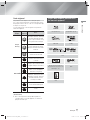 7
7
-
 8
8
-
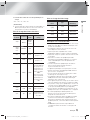 9
9
-
 10
10
-
 11
11
-
 12
12
-
 13
13
-
 14
14
-
 15
15
-
 16
16
-
 17
17
-
 18
18
-
 19
19
-
 20
20
-
 21
21
-
 22
22
-
 23
23
-
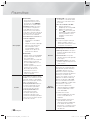 24
24
-
 25
25
-
 26
26
-
 27
27
-
 28
28
-
 29
29
-
 30
30
-
 31
31
-
 32
32
-
 33
33
-
 34
34
-
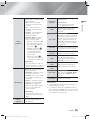 35
35
-
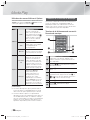 36
36
-
 37
37
-
 38
38
-
 39
39
-
 40
40
-
 41
41
-
 42
42
-
 43
43
-
 44
44
-
 45
45
-
 46
46
-
 47
47
-
 48
48
-
 49
49
-
 50
50
-
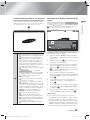 51
51
-
 52
52
-
 53
53
-
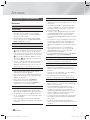 54
54
-
 55
55
-
 56
56
-
 57
57
-
 58
58
-
 59
59
-
 60
60
-
 61
61
-
 62
62
-
 63
63
-
 64
64
-
 65
65
-
 66
66
-
 67
67
-
 68
68
-
 69
69
-
 70
70
-
 71
71
-
 72
72
-
 73
73
-
 74
74
-
 75
75
-
 76
76
-
 77
77
-
 78
78
-
 79
79
-
 80
80
-
 81
81
-
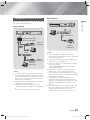 82
82
-
 83
83
-
 84
84
-
 85
85
-
 86
86
-
 87
87
-
 88
88
-
 89
89
-
 90
90
-
 91
91
-
 92
92
-
 93
93
-
 94
94
-
 95
95
-
 96
96
-
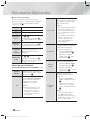 97
97
-
 98
98
-
 99
99
-
 100
100
-
 101
101
-
 102
102
-
 103
103
-
 104
104
-
 105
105
-
 106
106
-
 107
107
-
 108
108
-
 109
109
-
 110
110
-
 111
111
-
 112
112
-
 113
113
-
 114
114
-
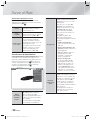 115
115
-
 116
116
-
 117
117
-
 118
118
-
 119
119
-
 120
120
-
 121
121
-
 122
122
-
 123
123
-
 124
124
-
 125
125
-
 126
126
-
 127
127
-
 128
128
-
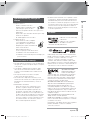 129
129
-
 130
130
-
 131
131
-
 132
132
-
 133
133
-
 134
134
-
 135
135
-
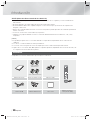 136
136
-
 137
137
-
 138
138
-
 139
139
-
 140
140
-
 141
141
-
 142
142
-
 143
143
-
 144
144
-
 145
145
-
 146
146
-
 147
147
-
 148
148
-
 149
149
-
 150
150
-
 151
151
-
 152
152
-
 153
153
-
 154
154
-
 155
155
-
 156
156
-
 157
157
-
 158
158
-
 159
159
-
 160
160
-
 161
161
-
 162
162
-
 163
163
-
 164
164
-
 165
165
-
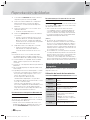 166
166
-
 167
167
-
 168
168
-
 169
169
-
 170
170
-
 171
171
-
 172
172
-
 173
173
-
 174
174
-
 175
175
-
 176
176
-
 177
177
-
 178
178
-
 179
179
-
 180
180
-
 181
181
-
 182
182
-
 183
183
-
 184
184
-
 185
185
-
 186
186
-
 187
187
-
 188
188
-
 189
189
-
 190
190
-
 191
191
-
 192
192
-
 193
193
-
 194
194
-
 195
195
-
 196
196
-
 197
197
-
 198
198
-
 199
199
-
 200
200
-
 201
201
-
 202
202
-
 203
203
-
 204
204
-
 205
205
-
 206
206
-
 207
207
-
 208
208
-
 209
209
-
 210
210
-
 211
211
-
 212
212
-
 213
213
-
 214
214
-
 215
215
-
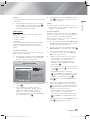 216
216
-
 217
217
-
 218
218
-
 219
219
-
 220
220
-
 221
221
-
 222
222
-
 223
223
-
 224
224
-
 225
225
-
 226
226
-
 227
227
-
 228
228
-
 229
229
-
 230
230
-
 231
231
-
 232
232
-
 233
233
-
 234
234
-
 235
235
-
 236
236
-
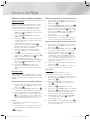 237
237
-
 238
238
-
 239
239
-
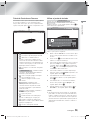 240
240
-
 241
241
-
 242
242
-
 243
243
-
 244
244
-
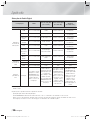 245
245
-
 246
246
-
 247
247
-
 248
248
-
 249
249
-
 250
250
-
 251
251
-
 252
252
Samsung HT-F9750W Manual de usuario
- Categoría
- Reproductores de Blu-Ray
- Tipo
- Manual de usuario
en otros idiomas
- français: Samsung HT-F9750W Manuel utilisateur
- italiano: Samsung HT-F9750W Manuale utente
- português: Samsung HT-F9750W Manual do usuário
Artículos relacionados
-
Samsung HT-F6550W Manual de usuario
-
Samsung BD-H5500 Manual de usuario
-
Samsung HT-F4550 Manual de usuario
-
Samsung HT-J5150 Manual de usuario
-
Samsung HW-F850 Manual de usuario
-
Samsung HT-J5550W Manual de usuario
-
Samsung HW-F750 Manual de usuario
-
Samsung HT-J7500W Manual de usuario
-
Samsung HT-H5530 Manual de usuario